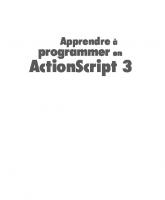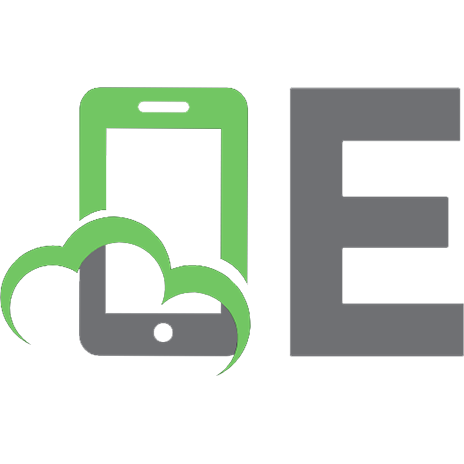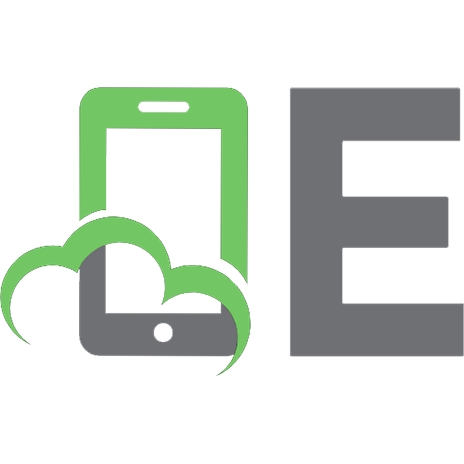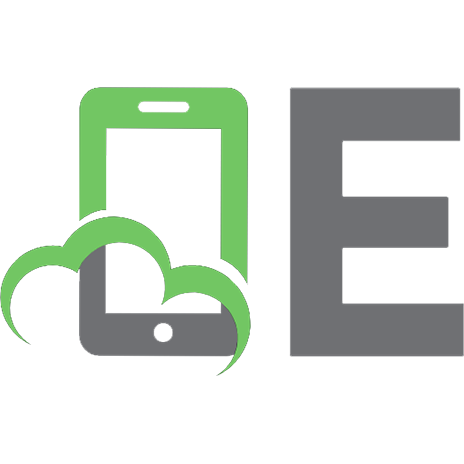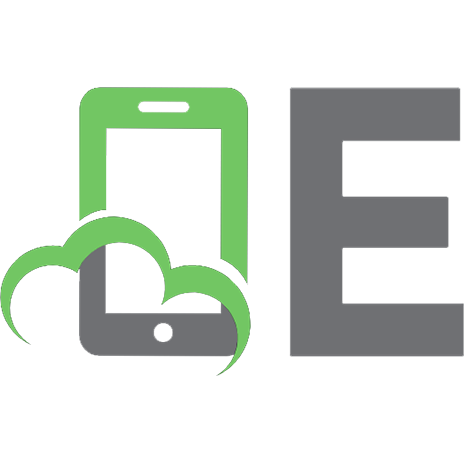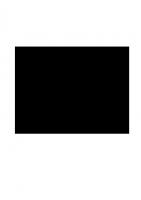Apprendre à programmer avec Python 3 2212134347, 9782212134346, 9782212029130, 9782212231670
Un livre incontournable pour acquérir l'exigeante discipline qu'est l'art de la programmation ! Original
222 108 6MB
French Pages 436 [473] Year 2012
1 À l’école des sorciers
Boîtes noires et pensée magique
Magie blanche, magie noire
La démarche du programmeur
Langage machine, langage de programmation
Édition du code source – Interprétation
Mise au point d’un programme – Recherche des erreurs (debug)
Erreurs de syntaxe
Erreurs sémantiques
Erreurs à l’exécution
Recherche des erreurs et expérimentation
2 Premiers pas
Calculer avec Python
Données et variables
Noms de variables et mots réservés
Affectation (ou assignation)
Afficher la valeur d’une variable
Typage des variables
Affectations multiples
Opérateurs et expressions
Priorité des opérations
Composition
3 Contrôle du flux d’exécution
Séquence d’instructions
Sélection ou exécution conditionnelle
Opérateurs de comparaison
Instructions composées – blocs d’instructions
Instructions imbriquées
Quelques règles de syntaxe Python
Les limites des instructions et des blocs sont définies par la mise en page
Instruction composée : en-tête, double point, bloc d’instructions indenté
Les espaces et les commentaires sont normalement ignorés
4 Instructions répétitives
Réaffectation
Répétitions en boucle – L’instruction while
Commentaires
Remarques
Élaboration de tables
Construction d’une suite mathématique
Premiers scripts, ou comment conserver nos programmes
Problèmes éventuels liés aux caractères accentués
5 Principaux types de données
Les données numériques
Le type integer
Le type float
Les données alphanumériques
Le type string
Remarques
Triple quotes
Accès aux caractères individuels d’une chaîne
Opérations élémentaires sur les chaînes
Les listes (première approche)
6 Fonctions prédéfinies
La fonction print()
Interaction avec l’utilisateur : la fonction input()
Importer un module de fonctions
Un peu de détente avec le module turtle
Véracité/fausseté d’une expression
Révision
Contrôle du flux – utilisation d’une liste simple
Boucle while – instructions imbriquées
7 Fonctions originales
Définir une fonction
Fonction simple sans paramètres
Fonction avec paramètre
Utilisation d’une variable comme argument
Remarque importante
Fonction avec plusieurs paramètres
Notes
Variables locales, variables globales
Vraies fonctions et procédures
Notes
Utilisation des fonctions dans un script
Notes
Modules de fonctions
Typage des paramètres
Valeurs par défaut pour les paramètres
Arguments avec étiquettes
8 Utilisation de fenêtres et de graphismes
Interfaces graphiques (GUI)
Premiers pas avec tkinter
Examinons à présent plus en détail chacune des lignes de commandes exécutées
Programmes pilotés par des événements
Exemple graphique : tracé de lignes dans un canevas
Exemple graphique : deux dessins alternés
Exemple graphique : calculatrice minimaliste
Exemple graphique : détection et positionnement d’un clic de souris
Les classes de widgets tkinter
Utilisation de la méthode grid pour contrôler la disposition des widgets
Composition d’instructions pour écrire un code plus compact
Modification des propriétés d’un objet – Animation
Animation automatique – Récursivité
9 Manipuler des fichiers
Utilité des fichiers
Travailler avec des fichiers
Noms de fichiers – le répertoire courant
Les deux formes d’importation
Écriture séquentielle dans un fichier
Notes
Lecture séquentielle d’un fichier
Notes
L’instruction break pour sortir d’une boucle
Fichiers texte
Remarques
Enregistrement et restitution de variables diverses
Gestion des exceptions : les instructions try – except – else
10 Approfondir les structures de données
Le point sur les chaînes de caractères
Indiçage, extraction, longueur
Extraction de fragments de chaînes
Concaténation, répétition
Parcours d’une séquence : l’instruction for ... in ...
Appartenance d’un élément à une séquence : l’instruction in utilisée seule
Les chaînes sont des séquences non modifiables
Les chaînes sont comparables
La norme Unicode
Séquences d’octets : le type bytes
L’encodage Utf-8
Conversion (encodage/décodage) des chaînes
Conversion d’une chaîne bytes en chaîne string
Conversion d’une chaîne string en chaîne bytes
Conversions automatiques lors du traitement des fichiers
Cas des scripts Python
Accéder à d’autres caractères que ceux du clavier
Les chaînes sont des objets
Fonctions intégrées
Formatage des chaînes de caractères
Formatage des chaînes « à l’ancienne »
Le point sur les listes
Définition d’une liste – accès à ses éléments
Les listes sont modifiables
Les listes sont des objets
Techniques de slicing avancé pour modifier une liste
Insertion d’un ou plusieurs éléments n’importe où dans une liste
Suppression / remplacement d’éléments
Création d’une liste de nombres à l’aide de la fonction range()
Parcours d’une liste à l’aide de for, range() et len()
Une conséquence importante du typage dynamique
Opérations sur les listes
Test d’appartenance
Copie d’une liste
Petite remarque concernant la syntaxe
Nombres aléatoires – histogrammes
Tirage au hasard de nombres entiers
Les tuples
Opérations sur les tuples
Les dictionnaires
Création d’un dictionnaire
Opérations sur les dictionnaires
Test d’appartenance
Les dictionnaires sont des objets
Parcours d’un dictionnaire
Les clés ne sont pas nécessairement des chaînes de caractères
Les dictionnaires ne sont pas des séquences
Construction d’un histogramme à l’aide d’un dictionnaire
Contrôle du flux d’exécution à l’aide d’un dictionnaire
11 Classes, objets, attributs
Utilité des classes
Définition d’une classe élémentaire
Attributs (ou variables) d’instance
Passage d’objets comme arguments dans l’appel d’une fonction
Similitude et unicité
Objets composés d’objets
Objets comme valeurs de retour d’une fonction
Modification des objets
12 Classes, méthodes, héritage
Définition d’une méthode
Définition concrète d’une méthode dans un script
Essai de la méthode, dans une instance quelconque
La méthode constructeur
Exemple
Espaces de noms des classes et instances
Héritage
Héritage et polymorphisme
Commentaires
Modules contenant des bibliothèques de classes
13 Classes et interfaces graphiques
Code des couleurs : un petit projet bien encapsulé
Cahier des charges de notre programme
Mise en œuvre concrète
Commentaires
Petit train : héritage, échange d’informations entre objets
Cahier des charges
Implémentation
Commentaires
OscilloGraphe : un widget personnalisé
Expérimentation
Cahier des charges
Implémentation
Curseurs : un widget composite
Présentation du widget Scale
Construction d’un panneau de contrôle à trois curseurs
Commentaires
Propagation des événements
Intégration de widgets composites dans une application synthèse
Commentaires
14 Et pour quelques widgets de plus...
Les boutons radio
Commentaires
Utilisation de cadres pour la composition d’une fenêtre
Commentaires
Comment déplacer des dessins à l’aide de la souris
Commentaires
Widgets complémentaires, widgets composites
Combo box simplifié
Commentaires
Le widget Text assorti d’un ascenseur
Gestion du texte affiché
Commentaires
Canevas avec barres de défilement
Commentaires
Application à fenêtres multiples – paramétrage implicite
Commentaires
Barres d’outils – expressions lambda
Métaprogrammation – expressions lambda
Passage d’une fonction (ou d’une méthode) comme argument
Fenêtres avec menus
Cahier des charges de l’exercice
Première ébauche du programme
Analyse du script
Ajout de la rubrique Musiciens
Analyse du script
Ajout de la rubrique Peintres
Analyse du script
Ajout de la rubrique Options
Menu avec cases à cocher
Menu avec choix exclusifs
Contrôle du flux d’exécution à l’aide d’une liste
Présélection d’une rubrique
15 Analyse de programmes concrets
Jeu des bombardes
Prototypage d’une classe Canon
Commentaires
Ajout de méthodes au prototype
Commentaires
Développement de l’application
Commentaires
Développements complémentaires
Commentaires
Jeu de Ping
Principe
Programmation
Cahier des charges du logiciel à développer
16 Gestion d’une base de données
Les bases de données
SGBDR – Le modèle client/serveur
Le langage SQL
SQLite
Création de la base de données – Objets « connexion » et « curseur »
Connexion à une base de données existante
Recherches sélectives dans une base de données
La requête select
Ébauche d’un logiciel client pour PostgreSQL
Décrire la base de données dans un dictionnaire d’application
Définir une classe d’objets-interfaces
Commentaires
Construire un générateur de formulaires
Commentaires
Le corps de l’application
Commentaires
17 Applications web
Pages web interactives
Un serveur web en pur Python !
Première ébauche : mise en ligne d’une page web minimaliste
Ajout d’une deuxième page
Présentation et traitement d’un formulaire
Analyse de la communication et des erreurs
Structuration d’un site à pages multiples
Prise en charge des sessions
Réalisation concrète d’un site web interactif
Le script
Les « patrons » HTML
Autres développements
18 Imprimer avec Python
L’interface graphique peut aider
Le PDF, langage de description de page pour l’impression
Installer Python 2.6 ou 2.7 pour utiliser des modules Python 2
Exploitation de la bibliothèque ReportLab
Un premier document PDF rudimentaire
Commentaires
Générer un document plus élaboré
Commentaires
Documents de plusieurs pages et gestion des paragraphes
Exemple de script pour la mise en page d’un fichier texte
Commentaires
En conclusion
19 Communications à travers un réseau et multithreading
Les sockets
Construction d’un serveur rudimentaire
Commentaires
Construction d’un client rudimentaire
Commentaires
Gestion de plusieurs tâches en parallèle à l’aide de threads
Client réseau gérant l’émission et la réception simultanées
Commentaires
Serveur réseau gérant les connexions de plusieurs clients en parallèle
Commentaires
Jeu des bombardes, version réseau
Programme serveur : vue d’ensemble
Protocole de communication
Remarques complémentaires
Programme serveur : première partie
Synchronisation de threads concurrents à l’aide de verrous (thread locks)
Utilisation
Programme serveur : suite et fin
Commentaires
Programme client
Commentaires
Conclusions et perspectives
Utilisation de threads pour optimiser les animations
Temporisation des animations à l’aide de after()
Temporisation des animations à l’aide de time.sleep()
Exemple concret
Commentaires
20 Installation de Python
Sous Windows
Sous Linux
Sous Mac OS
Installation de Cherrypy
Installation de pg8000
Installation de ReportLab et de Python Imaging Library
21 Solutions des exercices
22 Licence associée à cet ouvrage
23 Index
Recommend Papers
File loading please wait...
Citation preview
Pages de variables Document = Apprendre à programmer avec Python NumeroExercice = 0 caractères invisibles blancs :ttt Point est une variable qui sert à afficher/masquer un point dans le titre courant de la page de droite : .
La version numérique de ce texte peut être téléchargée librement à partir du site : http://inforef.be/swi/python.htm Quelques paragraphes de cet ouvrage ont été adaptés de : How to think like a computer scientist de Allen B. Downey, Jeffrey Elkner & Chris Meyers disponible sur : http://thinkpython.com ou : http://www.openbookproject.net/thinkCSpy
Copyright (C) 2000-2012 Gérard Swinnen L'ouvrage qui suit est distribué suivant les termes de la Licence Creative Commons « Paternité-Pas d'Utilisation Commerciale-Partage des Conditions Initiales à l'Identique - 2.0 France ». Cela signifie que vous pouvez copier, modifier et redistribuer ces pages tout à fait librement, pour autant que vous respectiez un certain nombre de règles qui sont précisées dans cette licence, dont le texte complet peut être consulté dans l'annexe C, page 445. Pour l'essentiel, sachez que vous ne pouvez pas vous approprier ce texte pour le redistribuer ensuite (modifié ou non) en définissant vous-même d'autres droits de copie. Le document que vous redistribuez, modifié ou non, doit obligatoirement inclure intégralement le texte de la licence citée ci-dessus, le présent avis et la préface qui suit. L'accès à ces notes doit rester libre pour tout le monde. Vous êtes autorisé à demander une contribution financière à ceux à qui vous redistribuez ces notes, mais la somme demandée ne peut concerner que les frais de reproduction. Vous ne pouvez pas redistribuer ces notes en exigeant pour vous-même des droits d'auteur, ni limiter les droits de reproduction des copies que vous distribuez. La diffusion commerciale de ce texte en librairie, sous la forme classique d'un manuel imprimé, est réservée exclusivement à la maison d'édition Eyrolles (Paris). La couverture Choisie délibérément hors propos, l’illustration de couverture est la reproduction d’une œuvre à l’huile réalisée par l’auteur d’après une gravure de J.J. Baujean. Elle met en scène un petit sloop de cabotage de la fin du 18 e siècle. Ces bâtiments de 60 à 80 tonneaux possédaient une grande voile de fortune, utilisée par vent arrière comme on le voit ici, ainsi qu’un hunier pour les plus grands d’entre eux.
Grace Hopper, inventeur du compilateur : « Pour moi, la programmation est plus qu’un art appliqué important. C’est aussi une ambitieuse quête menée dans les tréfonds de la connaissance. »
À Maximilien, Élise, Lucille, Augustin et Alexane.
Préface En tant que professeur ayant pratiqué l’enseignement de la programmation en parallèle avec d’autres disciplines, je crois pouvoir affirmer qu’il s’agit là d’une forme d’apprentissage extrêmement enrichissante pour la formation intellectuelle d’un jeune, et dont la valeur formative est au moins égale, sinon supérieure, à celle de branches plus classiques telles que le latin. Excellente idée donc, que celle de proposer cet apprentissage dans certaines filières, y compris de l’enseignement secondaire. Comprenons-nous bien : il ne s’agit pas de former trop précocement de futurs programmeurs professionnels. Nous sommes simplement convaincus que l’apprentissage de la programmation a sa place dans la formation générale des jeunes (ou au moins d’une partie d’entre eux), car c’est une extraordinaire école de logique, de rigueur, et même de courage. À l’origine, le présent ouvrage a été rédigé à l’intention des élèves qui suivent le cours Programmation et langages de l’option Sciences & informatique au 3e degré de l’enseignement secondaire belge. Il nous a semblé par la suite que ce cours pouvait également convenir à toute personne n’ayant encore jamais programmé, mais souhaitant s’initier à cette discipline en autodidacte. Nous y proposons une démarche d’apprentissage non linéaire qui est très certainement critiquable. Nous sommes conscients qu’elle apparaîtra un peu chaotique aux yeux de certains puristes, mais nous l’avons voulue ainsi parce que nous sommes convaincus qu’il existe de nombreuses manières d’apprendre (pas seulement la programmation, d’ailleurs), et qu’il faut accepter d’emblée ce fait établi que des individus différents n’assimilent pas les mêmes concepts dans le même ordre. Nous avons donc cherché avant tout à susciter l’intérêt et à ouvrir un maximum de portes, en nous efforçant tout de même de respecter les principes directeurs suivants :
• L’apprentissage que nous visons se veut généraliste : nous souhaitons mettre en évidence les invariants de la programmation et de l’informatique, sans nous laisser entraîner vers une spécialisation quelconque, ni supposer que le lecteur dispose de capacités intellectuelles hors du commun. • Les outils utilisés au cours de l’apprentissage doivent être modernes et performants, mais il faut aussi que le lecteur puisse se les procurer en toute légalité à très bas prix pour son usage personnel. Notre texte s’adresse en effet en priorité à des étudiants, et toute notre démarche d’apprentissage vise à leur donner la possibilité de mettre en chantier le plus tôt possible des réalisations personnelles qu’ils pourront développer et exploiter à leur guise. • Nous aborderons très tôt la programmation d’une interface graphique, avant même d’avoir présenté l’ensemble des structures de données disponibles, parce que cette programmation présente des défis qui apparaissent concrètement aux yeux d’un programmeur débutant. Nous ob-
VI servons par ailleurs que les jeunes qui arrivent aujourd’hui dans nos classes « baignent » déjà dans une culture informatique à base de fenêtres et autres objets graphiques interactifs. S’ils choisissent d’apprendre la programmation, ils sont forcément impatients de créer par eux-mêmes des applications (peut-être très simples) où l’aspect graphique est déjà bien présent. Nous avons donc choisi cette approche un peu inhabituelle afin de permettre au lecteur de se lancer très tôt dans de petits projets personnels attrayants, par lesquels il puisse se sentir valorisé. En revanche, nous laisserons délibérément de côté les environnements de programmation sophistiqués qui écrivent automatiquement de nombreuses lignes de code, parce que nous ne voulons pas non plus masquer la complexité sous-jacente. Certains nous reprocheront que notre démarche n’est pas suffisamment centrée sur l’algorithmique pure et dure. Nous pensons que celle-ci est moins primordiale que par le passé. Il semble en effet que l’apprentissage de la programmation moderne par objets nécessite plutôt une mise en contact aussi précoce que possible de l’apprenant avec des objets et des bibliothèques de classes préexistants. Ainsi, il apprend très tôt à raisonner en termes d’interactions entre objets, plutôt qu’en termes de construction de procédures, et cela l’autorise assez vite à tirer profit de concepts avancés, tels que l’instanciation, l’héritage et le polymorphisme. Nous avons par ailleurs accordé une place assez importante à la manipulation de différents types de structures de données, car nous estimons que c’est la réflexion sur les données qui doit rester la colonne vertébrale de tout développement logiciel.
Choix d’un premier langage de programmation Il existe un très grand nombre de langages de programmation, chacun avec ses avantages et ses inconvénients. Il faut bien en choisir un. Lorsque nous avons commencé à réfléchir à cette question, durant notre préparation d’un curriculum pour la nouvelle option Sciences & Informatique, nous avions personnellement accumulé une assez longue expérience de la programmation sous Visual Basic (Microsoft) et sous Clarion (Topspeed). Nous avions également expérimenté quelque peu sous Delphi (Borland). Il était donc naturel que nous pensions d’abord exploiter l’un ou l’autre de ces langages. Si nous souhaitions les utiliser comme outils de base pour un apprentissage général de la programmation, ces langages présentaient toutefois deux gros inconvénients :
• Ils sont liés à des environnements de programmation (c’est-à-dire des logiciels) propriétaires. Cela signifiait donc, non seulement que l’institution scolaire désireuse de les utiliser devrait acheter une licence de ces logiciels pour chaque poste de travail (ce qui pouvait se révéler coûteux ), mais surtout que les élèves souhaitant utiliser leurs compétences de programmation ailleurs qu’à l’école seraient implicitement forcés d’acquérir eux aussi des licences, ce que nous ne pouvions pas accepter. Un autre grave inconvénient de ces produits propriétaires est qu’ils comportent de nombreuses « boîtes noires » dont on ne peut connaître le contenu. Leur documentation est donc incomplète, et leur évolution incertaine. • Ce sont des langages spécifiquement liés au seul système d’exploitation Windows. Ils ne sont pas « portables » sur d’autres systèmes (Unix, Mac OS, etc.). Cela ne cadrait pas avec notre projet pédagogique qui ambitionne d’inculquer une formation générale (et donc diversifiée) dans laquelle les invariants de l’informatique seraient autant que possible mis en évidence.
VII Nous avons alors décidé d’examiner l’offre alternative, c’est-à-dire celle qui est proposée gratuitement dans la mouvance de l’informatique libre1. Ce que nous avons trouvé nous a enthousiasmés : non seulement il existe dans le monde de l’Open Source des interpréteurs et des compilateurs gratuits pour toute une série de langages, mais surtout ces langages sont modernes, performants, portables (c’est-à-dire utilisables sur différents systèmes d’exploitation tels que Windows, Linux, Mac OS ...), et fort bien documentés. Le langage dominant y est sans conteste C/C++. Ce langage s’impose comme une référence absolue, et tout informaticien sérieux doit s’y frotter tôt ou tard. Il est malheureusement très rébarbatif et compliqué, trop proche de la machine. Sa syntaxe est peu lisible et fort contraignante. La mise au point d’un gros logiciel écrit en C/C++ est longue et pénible. (Les mêmes remarques valent aussi dans une large mesure pour le langage Java.) D’autre part, la pratique moderne de ce langage fait abondamment appel à des générateurs d’applications et autres outils d’assistance très élaborés tels C++Builder, Kdevelop, etc. Ces environnements de programmation peuvent certainement se révéler très efficaces entre les mains de programmeurs expérimentés, mais ils proposent d’emblée beaucoup trop d’outils complexes, et ils présupposent de la part de l’utilisateur des connaissances qu’un débutant ne maîtrise évidemment pas encore. Ce seront donc aux yeux de celui-ci de véritables « usines à gaz » qui risquent de lui masquer les mécanismes de base du langage lui-même. Nous laisserons donc le C/C++ pour plus tard. Pour nos débuts dans l’étude de la programmation, il nous semble préférable d’utiliser un langage de plus haut niveau, moins contraignant, à la syntaxe plus lisible. Après avoir successivement examiné et expérimenté quelque peu les langages Perl et Tcl/Tk , nous avons finalement décidé d’adopter Python, langage très moderne à la popularité grandissante.
Présentation du langage Python Ce texte de Stéfane Fermigier date un peu, mais il reste d’actualité pour l’essentiel. Il est extrait d’un article paru dans le magazine Programmez! en décembre 1998. Il est également disponible sur http://www.linux-center.org/articles/9812/python.html. Stéfane Fermigier est le co-fondateur de l’AFUL (Association Francophone des Utilisateurs de Linux et des logiciels libres).
Python est un langage portable, dynamique, extensible, gratuit, qui permet (sans l’imposer) une approche modulaire et orientée objet de la programmation. Python est développé depuis 1989 par Guido van Rossum et de nombreux contributeurs bénévoles. Caractéristiques du langage Détaillons un peu les principales caractéristiques de Python, plus précisément, du langage et de ses deux implantations actuelles : 1 Un
logiciel libre (Free Software) est avant tout un logiciel dont le code source est accessible à tous (Open Source). Souvent gratuit (ou presque), copiable et modifiable librement au gré de son acquéreur, il est généralement le produit de la collaboration bénévole de centaines de développeurs enthousiastes dispersés dans le monde entier. Son code source étant « épluché » par de très nombreux spécialistes (étudiants et professeurs universitaires), un logiciel libre se caractérise la plupart du temps par un très haut niveau de qualité technique. Le plus célèbre des logiciels libres est le système d ’exploitation GNU/Linux, dont la popularité ne cesse de s’accroître de jour en jour.
VIII • Python est portable, non seulement sur les différentes variantes d’Unix, mais aussi sur les OS propriétaires : Mac OS, BeOS, NeXTStep, MS-DOS et les différentes variantes de Windows. Un nouveau compilateur, baptisé JPython, est écrit en Java et génère du bytecode Java. • Python est gratuit, mais on peut l’utiliser sans restriction dans des projets commerciaux. • Python convient aussi bien à des scripts d’une dizaine de lignes qu’à des projets complexes de plusieurs dizaines de milliers de lignes. • La syntaxe de Python est très simple et, combinée à des types de données évolués (listes, dictionnaires...), conduit à des programmes à la fois très compacts et très lisibles. À fonctionnalités égales, un programme Python (abondamment commenté et présenté selon les canons standards) est souvent de 3 à 5 fois plus court qu’un programme C ou C++ (ou même Java) équivalent, ce qui représente en général un temps de développement de 5 à 10 fois plus court et une facilité de maintenance largement accrue. • Python gère ses ressources (mémoire, descripteurs de fichiers...) sans intervention du programmeur, par un mécanisme de comptage de références (proche, mais différent, d’un garbage collector). • Il n’y a pas de pointeurs explicites en Python. • Python est (optionnellement) multi-threadé. • Python est orienté-objet. Il supporte l’héritage multiple et la surcharge des opérateurs. Dans son modèle objets, et en reprenant la terminologie de C++, toutes les méthodes sont virtuelles. • Python intègre, comme Java ou les versions récentes de C++, un système d’exceptions, qui permettent de simplifier considérablement la gestion des erreurs. • Python est dynamique (l’interpréteur peut évaluer des chaînes de caractères représentant des expressions ou des instructions Python), orthogonal (un petit nombre de concepts suffit à engendrer des constructions très riches), réflectif (il supporte la métaprogrammation, par exemple la capacité pour un objet de se rajouter ou de s’enlever des attributs ou des méthodes, ou même de changer de classe en cours d’exécution) et introspectif (un grand nombre d’outils de développement, comme le debugger ou le profiler, sont implantés en Python lui-même). • Comme Scheme ou SmallTalk, Python est dynamiquement typé. Tout objet manipulable par le programmeur possède un type bien défini à l’exécution, qui n’a pas besoin d’être déclaré à l’avance. • Python possède actuellement deux implémentations. L’une, interprétée, dans laquelle les programmes Python sont compilés en instructions portables, puis exécutés par une machine virtuelle (comme pour Java, avec une différence importante : Java étant statiquement typé, il est beaucoup plus facile d’accélérer l’exécution d’un programme Java que d’un programme Python). L’autre génère directement du bytecode Java. • Python est extensible : comme Tcl ou Guile, on peut facilement l’interfacer avec des bibliothèques C existantes. On peut aussi s’en servir comme d’un langage d’extension pour des systèmes logiciels complexes. • La bibliothèque standard de Python, et les paquetages contribués, donnent accès à une grande variété de services : chaînes de caractères et expressions régulières, services UNIX standards (fichiers, pipes, signaux, sockets, threads...), protocoles Internet (Web, News, FTP, CGI, HTML...), persistance et bases de données, interfaces graphiques.
IX • Python est un langage qui continue à évoluer, soutenu par une communauté d’utilisateurs enthousiastes et responsables, dont la plupart sont des supporters du logiciel libre. Parallèlement à l’interpréteur principal, écrit en C et maintenu par le créateur du langage, un deuxième interpréteur, écrit en Java, est en cours de développement. • Enfin, Python est un langage de choix pour traiter le XML.
Pour le professeur qui souhaite utiliser cet ouvrage comme support de cours Nous souhaitons avec ces notes ouvrir un maximum de portes. À notre niveau d’études, il nous paraît important de montrer que la programmation d’un ordinateur est un vaste univers de concepts et de méthodes, dans lequel chacun peut trouver son domaine de prédilection. Nous ne pensons pas que tous nos étudiants doivent apprendre exactement les mêmes choses. Nous voudrions plutôt qu’ils arrivent à développer chacun des compétences quelque peu différentes, qui leur permettent de se valoriser à leurs propres yeux ainsi qu’à ceux de leurs condisciples, et également d’apporter leur contribution spécifique lorsqu’on leur proposera de collaborer à des travaux d’envergure. De toute manière, notre préoccupation primordiale doit être d’arriver à susciter l’intérêt, ce qui est loin d’être acquis d’avance pour un sujet aussi ardu que la programmation d’un ordinateur. Nous ne voulons pas feindre de croire que nos jeunes élèves vont se passionner d’emblée pour la construction de beaux algorithmes. Nous sommes plutôt convaincus qu’un certain intérêt ne pourra durablement s’installer qu’à partir du moment où ils commenceront à réaliser qu’ils sont devenus capables de développer un projet personnel original, dans une certaine autonomie. Ce sont ces considérations qui nous ont amenés à développer une structure de cours que certains trouveront peut-être un peu chaotique. Nous commençons par une série de chapitres très courts, qui expliquent sommairement ce qu’est l’activité de programmation et posent les quelques bases indispensables à la réalisation de petits programmes. Ceux-ci pourront faire appel très tôt à des bibliothèques d’objets existants, tels ceux de l’interface graphique tkinter par exemple, afin que ce concept d’objet devienne rapidement familier. Ils devront être suffisamment attrayants pour que leurs auteurs aient le sentiment d’avoir déjà acquis une certaine maîtrise. Nous souhaiterions en effet que les élèves puissent déjà réaliser une petite application graphique dès la fin de leur première année d’études. Très concrètement, cela signifie que nous pensons pouvoir explorer les huit premiers chapitres de ces notes durant la première année de cours. Cela suppose que l’on aborde d’abord toute une série de concepts importants (types de données, variables, instructions de contrôle du flux, fonctions et boucles) d’une manière assez rapide, sans trop se préoccuper de ce que chaque concept soit parfaitement compris avant de passer au suivant, en essayant plutôt d’inculquer le goût de la recherche personnelle et de l’expérimentation. Il sera souvent plus efficace de réexpliquer les notions et les mécanismes essentiels plus tard, en situation et dans des contextes variés. Dans notre esprit, c’est surtout en seconde année que l’on cherchera à structurer les connaissances acquises, en les approfondissant. Les algorithmes seront davantage décortiqués et commentés. Les projets, cahiers des charges et méthodes d’analyse seront discutés en concertation. On exigera la tenue régulière d’un cahier de notes et la rédaction de rapports techniques pour certains travaux.
X L’objectif ultime sera pour chaque élève de réaliser un projet de programmation original d’une certaine importance. On s’efforcera donc de boucler l’étude théorique des concepts essentiels suffisamment tôt dans l’année scolaire, afin que chacun puisse disposer du temps nécessaire. Il faut bien comprendre que les nombreuses informations fournies dans ces notes concernant une série de domaines particuliers (gestion des interfaces graphiques, des communications, des bases de données, etc.) sont facultatives. Ce sont seulement une série de suggestions et de repères que nous avons inclus pour aider les étudiants à choisir et à commencer leur projet personnel de fin d’études. Nous ne cherchons en aucune manière à former des spécialistes d’un certain langage ou d’un certain domaine technique : nous voulons simplement donner un petit aperçu des immenses possibilités qui s’offrent à celui qui se donne la peine d’acquérir une compétence de programmeur.
Versions du langage Python continue à évoluer, mais cette évolution ne vise qu’à améliorer ou perfectionner le produit. Il est donc très rare qu’il faille modifier les programmes afin de les adapter à une nouvelle version qui serait devenue incompatible avec les précédentes. Les exemples de ce livre ont été réalisés les uns après les autres sur une période de temps relativement longue : certains ont été développés sous Python 1.5.2, puis d’autres sous Python 1.6, Python 2.0, 2.1, 2.2, 2.3, 2.4, etc. Ils n’ont guère nécessité de modifications avant l’apparition de Python 3. Cette nouvelle version du langage a cependant apporté quelques changements de fond qui lui confèrent une plus grande cohérence et même une plus grande facilité d’utilisation, mais qui imposent une petite mise à jour de tous les scripts écrits pour les versions précédentes. La présente édition de ce livre a donc été remaniée, non seulement pour adapter ses exemples à la nouvelle version, mais surtout pour tirer parti de ses améliorations, qui en font probablement le meilleur outil d’apprentissage de la programmation à l’heure actuelle. Installez donc sur votre système la dernière version disponible (quelques-uns de nos exemples nécessitent désormais la version 3.1 ou une version postérieure), et amusez-vous bien ! Si toutefois vous devez analyser des scripts développés pour une version antérieure, sachez que des outils de conversion existent (voir en particulier le script 2to3.py), et que nous maintenons en ligne sur notre site web http://inforef.be/swi/python.htm la précédente mouture de ce texte, adaptée aux versions antérieures de Python, et toujours librement téléchargeable.
Distribution de Python et bibliographie Les différentes versions de Python (pour Windows, Unix, etc.), son tutoriel original, son manuel de référence, la documentation des bibliothèques de fonctions, etc. sont disponibles en téléchargement gratuit depuis Internet, à partir du site web officiel : http://www.python.org Vous pouvez aussi trouver en ligne et en français, l’excellent cours sur Python 3 de Robert Cordeau, professeur à l’IUT d’Orsay, qui complète excellemment celui-ci. Il est disponible sur le site de l’AFPY, à l’adresse : http://www.afpy.org/Members/bcordeau/Python3v1-1.pdf/download
XI Il existe également de très bons ouvrages imprimés concernant Python. La plupart concernent encore Python 2.x, mais vous ne devrez guère éprouver de difficultés à adapter leurs exemples à Python 3. En langue française, vous pourrez très profitablement consulter les manuels ci-après :
• Programmation Python, par Tarek Ziadé, éditions Eyrolles, Paris, 2009, 586 p., ISBN 978-2-212-12483-5. C’est l’un des premiers ouvrages édités directement en langue française sur le langage Python. Excellent. Une mine de renseignements essentielle si vous voulez acquérir les meilleures pratiques et vous démarquer des débutants. • Au cœur de Python, volumes 1 et 2, par Wesley J. Chun, traduction de Python core programming, 2d edition (Prentice Hall) par Marie-Cécile Baland, Anne Bohy et Luc Carité, éditions CampusPress, Paris, 2007, respectivement 645 et 385 p., ISBN 978-2-7440-2148-0 et 978-2-7440-2195-4. C’est un ouvrage de référence indispensable, très bien écrit. D’autres excellents ouvrages en français étaient proposés par la succursale française de la maison d’éditions O’Reilly, laquelle a malheureusement disparu. En langue anglaise, le choix est évidemment beaucoup plus vaste. Nous apprécions personnellement beaucoup Python : How to program, par Deitel, Liperi & Wiedermann, Prentice Hall, Upper Saddle River - NJ 07458, 2002, 1300 p., ISBN 0-13-092361-3, très complet, très clair, agréable à lire et qui utilise une méthodologie éprouvée. Pour aller plus loin, notamment dans l’utilisation de la bibliothèque graphique Tkinter, on pourra utilement consulter Python and Tkinter Programming, par John E. Grayson, Manning publications co., Greenwich (USA), 2000, 658 p., ISBN 1-884777-81-3, et surtout l’incontournable Programming Python (second edition) de Mark Lutz, éditions O’Reilly, 2001, 1255 p., ISBN 0-596-00085-5, qui est une extraordinaire mine de renseignements sur de multiples aspects de la programmation moderne (sur tous systèmes). Si vous savez déjà bien programmer, et que vous souhaitez progresser encore en utilisant les concepts les plus avancés de l’algorithmique Pythonienne, procurez-vous Python cookbook, par Alex Martelli et David Ascher, éditions O’Reilly, 2002, 575 p., ISBN 0-596-00167-3, dont les recettes sont savoureuses.
Exemples du livre Le code source des exemples de ce livre peut être téléchargé à partir du site de l’auteur : http://inforef.be/swi/python.htm
ou encore à cette adresse : http://infos.pythomium.net/download/cours_python.zip
ainsi que sur la fiche de l’ouvrage : http://www.editions-eyrolles.com
XII
Remerciements Ce livre est pour une partie le résultat d’un travail personnel, mais pour une autre – bien plus importante – la compilation d’informations et d’idées mises à la disposition de tous par des professeurs et des chercheurs bénévoles. La source qui a inspiré mes premières ébauches du livre est le cours de A.Downey, J.Elkner & C.Meyers : How to think like a computer scientist (http://greenteapress.com/thinkpython/thinkCSpy ). Merci encore à ces professeurs enthousiastes. J’avoue aussi m’être inspiré du tutoriel original écrit par Guido van Rossum lui-même (l’auteur principal de Python), ainsi que d’exemples et de documents divers émanant de la (très active) communauté des utilisateurs de Python. Il ne m’est malheureusement pas possible de préciser davantage les références de tous ces textes, mais je voudrais que leurs auteurs soient assurés de toute ma reconnaissance. Merci également à tous ceux qui œuvrent au développement de Python, de ses accessoires et de sa documentation, à commencer par Guido van Rossum, bien sûr, mais sans oublier non plus tous les autres ((mal)heureusement trop nombreux pour que je puisse les citer tous ici). Merci encore à mes collègues Freddy Klich et David Carrera, professeurs à l’Institut Saint-Jean Berchmans de Liège, qui ont accepté de se lancer dans l’aventure de ce nouveau cours avec leurs élèves, et ont également suggéré de nombreuses améliorations. Un merci tout particulier à Christophe Morvan, professeur à l’IUT de Marne-la-Vallée, pour ses avis précieux et ses encouragements, et à Robert Cordeau, professeur à l’IUT d’Orsay, pour ses conseils et sa courageuse relecture. Grand merci aussi à Florence Leroy, mon éditrice chez O’Reilly, qui a corrigé mes incohérences et mes belgicismes avec une compétence sans faille. Merci encore à mes partenaires actuels chez Eyrolles, Muriel Shan Sei Fan, Taï-Marc Le Thanh, Anne-Lise Banéath et Igor Barzilai qui ont efficacement pris en charge cette nouvelle édition. Merci enfin à mon épouse Suzel, pour sa patience et sa compréhension.
Table des matières 1. À l’école des sorciers .................................................................................................. 1 Boîtes noires et pensée magique............................................................................................................................. 1 Magie blanche, magie noire.................................................................................................................................... 3 La démarche du programmeur.............................................................................................................................. 3 Langage machine, langage de programmation................................................................................................... 5 Édition du code source – Interprétation .............................................................................................................. 6 Mise au point d’un programme – Recherche des erreurs (debug).................................................................... 6
Erreurs de syntaxe .....................................................................................................................................................................................................7 Erreurs sémantiques .................................................................................................................................................................................................7 Erreurs à l’exécution .................................................................................................................................................................................................8
Recherche des erreurs et expérimentation........................................................................................................... 8
2. Premiers pas .............................................................................................................. 11 Calculer avec Python.............................................................................................................................................. 11 Données et variables.............................................................................................................................................. 13 Noms de variables et mots réservés..................................................................................................................... 14 Affectation (ou assignation)................................................................................................................................. 14 Afficher la valeur d’une variable......................................................................................................................... 15 Typage des variables.............................................................................................................................................. 16 Affectations multiples............................................................................................................................................ 17 Opérateurs et expressions..................................................................................................................................... 17 Priorité des opérations........................................................................................................................................... 18 Composition............................................................................................................................................................. 19
3. Contrôle du flux d’exécution ................................................................................... 21 Séquence d’instructions......................................................................................................................................... 21 Sélection ou exécution conditionnelle................................................................................................................. 22 Opérateurs de comparaison.................................................................................................................................. 23 Instructions composées – blocs d’instructions................................................................................................... 23 Instructions imbriquées........................................................................................................................................ 24 Quelques règles de syntaxe Python...................................................................................................................... 24
Les limites des instructions et des blocs sont définies par la mise en page ............................................................................................... 25 Instruction composée : en-tête, double point, bloc d’instructions indenté ................................................................................................25 Les espaces et les commentaires sont normalement ignorés .........................................................................................................................26
XIV
4. Instructions répétitives ............................................................................................ 27 Réaffectation........................................................................................................................................................... 27 Répétitions en boucle – L’instruction while........................................................................................................ 28
Commentaires .......................................................................................................................................................................................................... 28 Remarques .................................................................................................................................................................................................................29 Élaboration de tables ..............................................................................................................................................................................................29 Construction d’une suite mathématique ........................................................................................................................................................... 30
Premiers scripts, ou comment conserver nos programmes............................................................................. 31 Problèmes éventuels liés aux caractères accentués .........................................................................................................................................34
5. Principaux types de données ................................................................................... 37 Les données numériques........................................................................................................................................ 37
Le type integer ..........................................................................................................................................................................................................37
Le type float............................................................................................................................................................. 39 Les données alphanumériques.............................................................................................................................. 40 Le type string ............................................................................................................................................................................................................41 Remarques.......................................................................................................................................................................................................... 42 Triple quotes....................................................................................................................................................................................................... 42 Accès aux caractères individuels d’une chaîne ................................................................................................................................................42 Opérations élémentaires sur les chaînes ............................................................................................................................................................43
Les listes (première approche).............................................................................................................................. 44
6. Fonctions prédéfinies ............................................................................................... 49 La fonction print().................................................................................................................................................. 49 Interaction avec l’utilisateur : la fonction input().............................................................................................50 Importer un module de fonctions......................................................................................................................... 50 Un peu de détente avec le module turtle............................................................................................................. 52 Véracité/fausseté d’une expression..................................................................................................................... 53 Révision.................................................................................................................................................................... 55
Contrôle du flux – utilisation d’une liste simple ...............................................................................................................................................55 Boucle while – instructions imbriquées ..............................................................................................................................................................56
7. Fonctions originales ................................................................................................. 61 Définir une fonction............................................................................................................................................... 61
Fonction simple sans paramètres ........................................................................................................................................................................ 62 Fonction avec paramètre .......................................................................................................................................................................................63 Utilisation d’une variable comme argument ....................................................................................................................................................64 Remarque importante...................................................................................................................................................................................... 64 Fonction avec plusieurs paramètres ...................................................................................................................................................................65 Notes.................................................................................................................................................................................................................... 65
Variables locales, variables globales................................................................................................................... 66 Vraies fonctions et procédures............................................................................................................................. 68 Notes ...........................................................................................................................................................................................................................69
Utilisation des fonctions dans un script............................................................................................................. 70
Notes ...........................................................................................................................................................................................................................70
Modules de fonctions.............................................................................................................................................. 71 Typage des paramètres.......................................................................................................................................... 76
XV Valeurs par défaut pour les paramètres............................................................................................................. 76 Arguments avec étiquettes.................................................................................................................................... 77
8. Utilisation de fenêtres et de graphismes ............................................................... 79 Interfaces graphiques (GUI).................................................................................................................................. 79 Premiers pas avec tkinter..................................................................................................................................... 80
Examinons à présent plus en détail chacune des lignes de commandes exécutées ................................................................................. 80
Programmes pilotés par des événements............................................................................................................ 83
Exemple graphique : tracé de lignes dans un canevas ....................................................................................................................................85 Exemple graphique : deux dessins alternés .......................................................................................................................................................88 Exemple graphique : calculatrice minimaliste ................................................................................................................................................. 90 Exemple graphique : détection et positionnement d’un clic de souris ........................................................................................................92
Les classes de widgets tkinter............................................................................................................................... 93 Utilisation de la méthode grid pour contrôler la disposition des widgets..................................................... 95 Composition d’instructions pour écrire un code plus compact....................................................................... 98 Modification des propriétés d’un objet – Animation....................................................................................... 100 Animation automatique – Récursivité.............................................................................................................. 103
9. Manipuler des fichiers ........................................................................................... 107 Utilité des fichiers................................................................................................................................................. 107 Travailler avec des fichiers................................................................................................................................. 108 Noms de fichiers – le répertoire courant........................................................................................................... 109 Les deux formes d’importation........................................................................................................................... 110 Écriture séquentielle dans un fichier................................................................................................................. 111
Notes .........................................................................................................................................................................................................................111
Lecture séquentielle d’un fichier........................................................................................................................ 112
Notes .........................................................................................................................................................................................................................112
L’instruction break pour sortir d’une boucle................................................................................................... 113 Fichiers texte......................................................................................................................................................... 114
Remarques ...............................................................................................................................................................................................................115
Enregistrement et restitution de variables diverses....................................................................................... 116 Gestion des exceptions : les instructions try – except – else........................................................................... 117
10. Approfondir les structures de données ................................................................ 121 Le point sur les chaînes de caractères............................................................................................................... 121
Indiçage, extraction, longueur ........................................................................................................................................................................... 121 Extraction de fragments de chaînes ..................................................................................................................................................................122 Concaténation, répétition ....................................................................................................................................................................................123 Parcours d’une séquence : l’instruction for ... in ... ........................................................................................................................................ 124 Appartenance d’un élément à une séquence : l’instruction in utilisée seule ...........................................................................................125 Les chaînes sont des séquences non modifiables ........................................................................................................................................... 126 Les chaînes sont comparables ............................................................................................................................................................................ 127 La norme Unicode ................................................................................................................................................................................................. 127 Séquences d’octets : le type bytes .......................................................................................................................................................................129 L’encodage Utf-8 ....................................................................................................................................................................................................131 Conversion (encodage/décodage) des chaînes ............................................................................................................................................... 132 Conversion d’une chaîne bytes en chaîne string...................................................................................................................................... 132
XVI Conversion d’une chaîne string en chaîne bytes...................................................................................................................................... 133 Conversions automatiques lors du traitement des fichiers.................................................................................................................... 133 Cas des scripts Python.................................................................................................................................................................................... 134 Accéder à d’autres caractères que ceux du clavier ........................................................................................................................................135 Les chaînes sont des objets ..................................................................................................................................................................................136 Fonctions intégrées ............................................................................................................................................................................................... 138 Formatage des chaînes de caractères ............................................................................................................................................................... 138 Formatage des chaînes « à l’ancienne » ........................................................................................................................................................... 140
Le point sur les listes............................................................................................................................................ 141 Définition d’une liste – accès à ses éléments ................................................................................................................................................... 141 Les listes sont modifiables ...................................................................................................................................................................................142 Les listes sont des objets .......................................................................................................................................................................................142 Techniques de slicing avancé pour modifier une liste ..................................................................................................................................144 Insertion d’un ou plusieurs éléments n’importe où dans une liste....................................................................................................... 144 Suppression / remplacement d’éléments................................................................................................................................................... 144 Création d’une liste de nombres à l’aide de la fonction range() .................................................................................................................145 Parcours d’une liste à l’aide de for, range() et len() ...................................................................................................................................... 145 Une conséquence importante du typage dynamique ................................................................................................................................... 146 Opérations sur les listes ....................................................................................................................................................................................... 146 Test d’appartenance .............................................................................................................................................................................................147 Copie d’une liste .....................................................................................................................................................................................................147 Petite remarque concernant la syntaxe..................................................................................................................................................... 148 Nombres aléatoires – histogrammes .................................................................................................................................................................149 Tirage au hasard de nombres entiers ...............................................................................................................................................................151
Les tuples............................................................................................................................................................... 152
Opérations sur les tuples ......................................................................................................................................................................................153
Les dictionnaires................................................................................................................................................... 153 Création d’un dictionnaire ..................................................................................................................................................................................154 Opérations sur les dictionnaires ........................................................................................................................................................................ 154 Test d’appartenance .............................................................................................................................................................................................155 Les dictionnaires sont des objets ....................................................................................................................................................................... 155 Parcours d’un dictionnaire ................................................................................................................................................................................. 156 Les clés ne sont pas nécessairement des chaînes de caractères ..................................................................................................................157 Les dictionnaires ne sont pas des séquences ...................................................................................................................................................158 Construction d’un histogramme à l’aide d’un dictionnaire ........................................................................................................................159 Contrôle du flux d’exécution à l’aide d’un dictionnaire ...............................................................................................................................160
11. Classes, objets, attributs ........................................................................................ 163 Utilité des classes.................................................................................................................................................. 163 Définition d’une classe élémentaire................................................................................................................... 164 Attributs (ou variables) d’instance.................................................................................................................... 166 Passage d’objets comme arguments dans l’appel d’une fonction..................................................................167 Similitude et unicité............................................................................................................................................. 167 Objets composés d’objets..................................................................................................................................... 169 Objets comme valeurs de retour d’une fonction.............................................................................................. 170 Modification des objets........................................................................................................................................ 170
12. Classes, méthodes, héritage ................................................................................... 173 Définition d’une méthode.................................................................................................................................... 174
XVII Définition concrète d’une méthode dans un script ........................................................................................................................................175 Essai de la méthode, dans une instance quelconque .....................................................................................................................................175
La méthode constructeur.................................................................................................................................... 176 Exemple ....................................................................................................................................................................................................................176
Espaces de noms des classes et instances.......................................................................................................... 180 Héritage.................................................................................................................................................................. 181 Héritage et polymorphisme................................................................................................................................. 182
Commentaires ........................................................................................................................................................................................................ 184
Modules contenant des bibliothèques de classes............................................................................................. 187
13. Classes et interfaces graphiques ........................................................................... 191 Code des couleurs : un petit projet bien encapsulé.......................................................................................... 191
Cahier des charges de notre programme.................................................................................................................................................... 192 Mise en œuvre concrète................................................................................................................................................................................. 192 Commentaires.................................................................................................................................................................................................. 193
Petit train : héritage, échange d’informations entre objets........................................................................... 195 Cahier des charges.......................................................................................................................................................................................... 196 Implémentation............................................................................................................................................................................................... 196 Commentaires.................................................................................................................................................................................................. 197
OscilloGraphe : un widget personnalisé............................................................................................................ 198
Expérimentation.............................................................................................................................................................................................. 200 Cahier des charges.......................................................................................................................................................................................... 201 Implémentation............................................................................................................................................................................................... 201
Curseurs : un widget composite.......................................................................................................................... 203
Présentation du widget Scale ............................................................................................................................................................................. 203 Construction d’un panneau de contrôle à trois curseurs .............................................................................................................................204 Commentaires.................................................................................................................................................................................................. 206 Propagation des événements........................................................................................................................................................................ 208
Intégration de widgets composites dans une application synthèse.............................................................. 208
Commentaires.................................................................................................................................................................................................. 210
14. Et pour quelques widgets de plus... ....................................................................... 217 Les boutons radio.................................................................................................................................................. 217
Commentaires ........................................................................................................................................................................................................ 218
Utilisation de cadres pour la composition d’une fenêtre................................................................................ 219
Commentaires ........................................................................................................................................................................................................ 220
Comment déplacer des dessins à l’aide de la souris........................................................................................ 221 Commentaires ........................................................................................................................................................................................................ 223
Widgets complémentaires, widgets composites............................................................................................... 225
Combo box simplifié ..............................................................................................................................................................................................225 Commentaires.................................................................................................................................................................................................. 227 Le widget Text assorti d’un ascenseur ..............................................................................................................................................................228 Gestion du texte affiché.................................................................................................................................................................................. 229 Commentaires.................................................................................................................................................................................................. 230 Canevas avec barres de défilement ................................................................................................................................................................... 232 Commentaires.................................................................................................................................................................................................. 234
Application à fenêtres multiples – paramétrage implicite.............................................................................235
Commentaires ........................................................................................................................................................................................................ 238
XVIII Barres d’outils – expressions lambda................................................................................................................ 239 Métaprogrammation – expressions lambda ................................................................................................................................................... 240 Passage d’une fonction (ou d’une méthode) comme argument ..................................................................................................................241
Fenêtres avec menus............................................................................................................................................ 242
Cahier des charges de l’exercice .........................................................................................................................................................................243 Première ébauche du programme ..................................................................................................................................................................... 243 Analyse du script............................................................................................................................................................................................. 244 Ajout de la rubrique Musiciens ..........................................................................................................................................................................246 Analyse du script............................................................................................................................................................................................. 247 Ajout de la rubrique Peintres ..............................................................................................................................................................................247 Analyse du script............................................................................................................................................................................................. 248 Ajout de la rubrique Options .............................................................................................................................................................................. 248 Menu avec cases à cocher ....................................................................................................................................................................................249 Menu avec choix exclusifs ................................................................................................................................................................................... 250 Contrôle du flux d’exécution à l’aide d’une liste ............................................................................................................................................ 251 Présélection d’une rubrique ................................................................................................................................................................................252
15. Analyse de programmes concrets ......................................................................... 255 Jeu des bombardes................................................................................................................................................ 255
Prototypage d’une classe Canon ........................................................................................................................................................................ 258 Commentaires.................................................................................................................................................................................................. 260 Ajout de méthodes au prototype ........................................................................................................................................................................261 Commentaires.................................................................................................................................................................................................. 262 Développement de l’application .........................................................................................................................................................................263 Commentaires.................................................................................................................................................................................................. 268 Développements complémentaires ....................................................................................................................................................................269 Commentaires.................................................................................................................................................................................................. 273
Jeu de Ping............................................................................................................................................................. 273
Principe ....................................................................................................................................................................................................................274 Programmation ......................................................................................................................................................................................................274 Cahier des charges du logiciel à développer.............................................................................................................................................. 275
16. Gestion d’une base de données .............................................................................. 279 Les bases de données............................................................................................................................................ 279
SGBDR – Le modèle client/serveur .....................................................................................................................................................................280 Le langage SQL .......................................................................................................................................................................................................281 SQLite ....................................................................................................................................................................................................................... 282 Création de la base de données – Objets « connexion » et « curseur » ...................................................................................................... 282 Connexion à une base de données existante ................................................................................................................................................... 284 Recherches sélectives dans une base de données ...........................................................................................................................................286 La requête select .................................................................................................................................................................................................... 288
Ébauche d’un logiciel client pour PostgreSQL.................................................................................................. 289
Décrire la base de données dans un dictionnaire d’application .................................................................................................................290 Définir une classe d’objets-interfaces ...............................................................................................................................................................293 Commentaires.................................................................................................................................................................................................. 294 Construire un générateur de formulaires ........................................................................................................................................................296 Commentaires.................................................................................................................................................................................................. 296 Le corps de l’application ...................................................................................................................................................................................... 297 Commentaires.................................................................................................................................................................................................. 299
XIX
17. Applications web ..................................................................................................... 301 Pages web interactives......................................................................................................................................... 301 Un serveur web en pur Python !......................................................................................................................... 303
Première ébauche : mise en ligne d’une page web minimaliste ..................................................................................................................304 Ajout d’une deuxième page .................................................................................................................................................................................307 Présentation et traitement d’un formulaire ....................................................................................................................................................308 Analyse de la communication et des erreurs ..................................................................................................................................................309 Structuration d’un site à pages multiples ....................................................................................................................................................... 311 Prise en charge des sessions ................................................................................................................................................................................313
Réalisation concrète d’un site web interactif................................................................................................... 314 Le script ................................................................................................................................................................................................................... 316 Les « patrons » HTML ...........................................................................................................................................................................................325
Autres développements....................................................................................................................................... 328
18. Imprimer avec Python ........................................................................................... 329 L’interface graphique peut aider....................................................................................................................... 330 Le PDF, langage de description de page pour l’impression............................................................................ 331 Installer Python 2.6 ou 2.7 pour utiliser des modules Python 2.....................................................................332 Exploitation de la bibliothèque ReportLab....................................................................................................... 336
Un premier document PDF rudimentaire ........................................................................................................................................................336 Commentaires.................................................................................................................................................................................................. 336 Générer un document plus élaboré ................................................................................................................................................................... 338 Commentaires.................................................................................................................................................................................................. 340
Documents de plusieurs pages et gestion des paragraphes........................................................................... 342
Exemple de script pour la mise en page d’un fichier texte .......................................................................................................................... 343 Commentaires ........................................................................................................................................................................................................ 344 En conclusion................................................................................................................................................................................................... 347
19. Communications à travers un réseau et multithreading ................................... 351 Les sockets............................................................................................................................................................. 351
Construction d’un serveur rudimentaire .........................................................................................................................................................352 Commentaires.................................................................................................................................................................................................. 353 Construction d’un client rudimentaire ............................................................................................................................................................ 354 Commentaires.................................................................................................................................................................................................. 355
Gestion de plusieurs tâches en parallèle à l’aide de threads.......................................................................... 355
Client réseau gérant l’émission et la réception simultanées ....................................................................................................................... 356 Commentaires.................................................................................................................................................................................................. 358 Serveur réseau gérant les connexions de plusieurs clients en parallèle ................................................................................................... 359 Commentaires.................................................................................................................................................................................................. 360
Jeu des bombardes, version réseau.................................................................................................................... 361
Programme serveur : vue d’ensemble ...............................................................................................................................................................362 Protocole de communication .............................................................................................................................................................................. 363 Remarques complémentaires....................................................................................................................................................................... 364 Programme serveur : première partie ...............................................................................................................................................................365 Synchronisation de threads concurrents à l’aide de verrous (thread locks) ...........................................................................................368 Utilisation......................................................................................................................................................................................................... 368 Programme serveur : suite et fin ........................................................................................................................................................................369 Commentaires.................................................................................................................................................................................................. 371 Programme client ..................................................................................................................................................................................................372
XX Commentaires.................................................................................................................................................................................................. 375 Conclusions et perspectives .......................................................................................................................................................................... 375
Utilisation de threads pour optimiser les animations.................................................................................... 376
Temporisation des animations à l’aide de after() .........................................................................................................................................376 Temporisation des animations à l’aide de time.sleep() ................................................................................................................................377 Exemple concret .....................................................................................................................................................................................................378 Commentaires.................................................................................................................................................................................................. 379
20. Installation de Python ............................................................................................ 381 Sous Windows....................................................................................................................................................... 381 Sous Linux............................................................................................................................................................. 381 Sous Mac OS.......................................................................................................................................................... 381 Installation de Cherrypy...................................................................................................................................... 382 Installation de pg8000.......................................................................................................................................... 382 Installation de ReportLab et de Python Imaging Library.............................................................................. 383
21. Solutions des exercices ........................................................................................... 385 22. Licence associée à cet ouvrage .............................................................................. 445 23. Index ........................................................................................................................ 451
1 À l’école des sorciers
1
Apprendre à programmer est une activité déjà très intéressante en elle-même : elle peut stimuler puissamment votre curiosité intellectuelle. Mais ce n’est pas tout. Acquérir cette compétence vous ouvre également la voie menant à la réalisation de projets tout à fait concrets (utiles ou ludiques), ce qui vous procurera certainement beaucoup de fierté et de grandes satisfactions. Avant de nous lancer dans le vif du sujet, nous allons vous proposer ici quelques réflexions sur la nature de la programmation et le comportement parfois étrange de ceux qui la pratiquent, ainsi que l’explication de quelques concepts fondamentaux. Il n’est pas vraiment difficile d’apprendre à programmer, mais il faut de la méthode et une bonne dose de persévérance, car vous pourrez continuer à progresser sans cesse dans cette science : elle n’a aucune limite.
Boîtes noires et pensée magique Une caractéristique remarquable de notre société moderne est que nous vivons de plus en plus entourés de boîtes noires. Les scientifiques ont l’habitude de nommer ainsi les divers dispositifs technologiques que nous utilisons couramment, sans en connaître ni la structure ni le fonctionnement exacts. Tout le monde sait se servir d’un téléphone, par exemple, alors qu’il n’existe qu’un très petit nombre de techniciens hautement spécialisés capables d’en concevoir un nouveau modèle. Des boîtes noires existent dans tous les domaines, et pour tout le monde. En général, cela ne nous affecte guère, car nous pouvons nous contenter d’une compréhension sommaire de leur mécanisme pour les utiliser sans états d’âme. Dans la vie courante, par exemple, la composition précise d’une pile électrique ne nous importe guère. Le simple fait de savoir qu’elle produit son électricité à partir d’une réaction chimique nous suffit pour admettre sans difficulté qu’elle sera épuisée après quelque temps d’utilisation, et qu’elle sera alors devenue un objet polluant qu’il ne faudra pas jeter n’importe où. Inutile donc d’en savoir davantage. Il arrive cependant que certaines boîtes noires deviennent tellement complexes que nous n’arrivons plus à en avoir une compréhension suffisante pour les utiliser tout-à-fait correctement dans n’importe quelle circonstance. Nous pouvons alors être tentés de tenir à leur encontre des raisonnements qui se rattachent à la pensée magique, c’est-à-dire à une forme de pensée faisant appel à l’intervention de propriétés ou de pouvoirs surnaturels pour expliquer ce que notre raison n’arrive pas à comprendre.
2
À l’école des sorciers
C’est ce qui se passe lorsqu’un magicien nous montre un tour de passe-passe, et que nous sommes enclins à croire qu’il possède un pouvoir particulier, tel un don de « double vue », ou à accepter l’existence de mécanismes paranormaux (« fluide magnétique », etc.), tant que nous n’avons pas compris le truc utilisé. Du fait de leur extraordinaire complexité, les ordinateurs constituent bien évidemment l’exemple type de la boîte noire. Même si vous avez l’impression d’avoir toujours vécu entouré de moniteurs vidéo et de claviers, il est fort probable que vous n’ayez qu’une idée très vague de ce qui se passe réellement dans la machine, par exemple lorsque vous déplacez la souris, et qu’en conséquence de ce geste un petit dessin en forme de flèche se déplace docilement sur votre écran. Qu’est-ce qui se déplace, au juste ? Vous sentez-vous capable de l’expliquer en détail, sans oublier (entre autres) les capteurs, les ports d’interface, les mémoires, les portes et bascules logiques, les transistors, les bits, les octets, les interruptions processeur, les cristaux liquides de l’écran, la micro-programmation, les pixels, le codage des couleurs... ? De nos jours, plus personne ne peut prétendre maîtriser absolument toutes les connaissances techniques et scientifiques mises en œuvre dans le fonctionnement d’un ordinateur. Lorsque nous utilisons ces machines, nous sommes donc forcément amenés à les traiter mentalement, en partie tout au moins, comme des objets magiques, sur lesquels nous sommes habilités à exercer un certain pouvoir, magique lui aussi. Par exemple, nous comprenons tous très bien une instruction telle que « déplacer la fenêtre d’application en la saisissant par sa barre de titre ». Dans le monde réel, nous savons parfaitement ce qu’il faut faire pour l’exécuter, à savoir manipuler un dispositif technique familier (souris, pavé tactile…) qui va transmettre des impulsions électriques à travers une machinerie d’une complexité prodigieuse, avec pour effet ultime la modification de l’état de transparence ou de luminosité d’une partie des pixels de l’écran. Mais dans notre esprit, il ne sera nullement question d’interactions physiques ni de circuiterie complexe. C’est un objet tout à fait virtuel qui sera activé (la flèche du curseur se déplaçant à l’écran), et qui agira comme une baguette magique, pour faire obéir un objet tout aussi virtuel et magique (la fenêtre d’application). L’explication rationnelle de ce qui se passe effectivement dans la machine est donc escamotée au profit d’un « raisonnement » figuré, qui nous rassure par sa simplicité, mais qui est bel et bien une illusion. Si vous vous intéressez à la programmation, sachez que vous serez constamment confronté à diverses formes de cette « pensée magique », non seulement chez les autres (par exemple ceux qui vous demanderont de réaliser tel ou tel programme), mais aussi et surtout dans vos propres représentations mentales. Vous devrez inlassablement démonter ces pseudo-raisonnements qui ne sont en fait que des spéculations, basées sur des interprétations figuratives simplifiées de la réalité, pour arriver à mettre en lumière (au moins en partie) leurs implications concrètes véritables. Ce qui est un peu paradoxal, et qui justifie le titre de ce chapitre, c’est qu’en progressant dans cette compétence, vous allez acquérir de plus en plus de pouvoir sur la machine, et de ce fait vous allez vous-même devenir petit à petit aux yeux des autres, une sorte de magicien ! Bienvenue donc, comme le célèbre Harry Potter, à l’école des sorciers !
Magie blanche, magie noire
3
Magie blanche, magie noire Nous n’avons bien évidemment aucune intention d’assimiler la programmation à une science occulte. Si nous vous accueillons ici comme un apprenti sorcier, c’est seulement pour attirer votre attention sur ce qu’implique cette image que vous donnerez probablement de vous-même (involontairement) à vos contemporains. Il peut être intéressant d’emprunter quelques termes au vocabulaire de la magie pour illustrer plaisamment certaines pratiques. La programmation est l’art d’apprendre à une machine comment accomplir de nouvelles tâches, qu’elle n’avait jamais été capable d’effectuer auparavant. C’est par la programmation que vous pourrez acquérir le plus de contrôle, non seulement sur votre machine, mais aussi peut-être sur celles des autres par l’intermédiaire des réseaux. D’une certaine façon, cette activité peut donc être assimilée à une forme particulière de magie. Elle donne effectivement à celui qui l’exerce un certain pouvoir, mystérieux pour le plus grand nombre, voire inquiétant quand on se rend compte qu’il peut être utilisé à des fins malhonnêtes. Dans le monde de la programmation, on désigne par le terme hacker les programmeurs chevronnés qui ont perfectionné les systèmes d’exploitation de type Unix et mis au point les techniques de communication qui sont à la base du développement extraordinaire de l’Internet. Ce sont eux également qui continuent inlassablement à produire et à améliorer les logiciels libres (Open Source). Selon notre analogie, les hackers sont donc des maîtres-sorciers, qui pratiquent la magie blanche. Mais il existe aussi un autre groupe de gens que les journalistes mal informés désignent erronément sous le nom de hackers, alors qu’ils devraient plutôt les appeler crackers. Ces personnes se prétendent hackers parce qu’ils veulent faire croire qu’ils sont très compétents, alors qu’en général ils ne le sont guère. Ils sont cependant très nuisibles, parce qu’ils utilisent leurs quelques connaissances pour rechercher les moindres failles des systèmes informatiques construits par d’autres, afin d’y effectuer toutes sortes d’opérations illicites : vol d’informations confidentielles, escroquerie, diffusion de spam, de virus, de propagande haineuse, de pornographie et de contrefaçons, destruction de sites web, etc. Ces sorciers dépravés s’adonnent bien sûr à une forme grave de magie noire. Mais il y en a une autre. Les vrais hackers cherchent à promouvoir dans leur domaine une certaine éthique, basée principalement sur l’émulation et le partage des connaissances 2. La plupart d’entre eux sont des perfectionnistes, qui veillent non seulement à ce que leurs constructions logiques soient efficaces, mais aussi à ce qu’elles soient élégantes, avec une structure parfaitement lisible et documentée. Vous découvrirez rapidement qu’il est aisé de produire à la va-vite des programmes qui fonctionnent, certes, mais qui sont obscurs et confus, indéchiffrables pour toute autre personne que leur auteur (et encore !). Cette forme de programmation absconse et ingérable est souvent aussi qualifiée de « magie noire » par les hackers.
La démarche du programmeur Comme le sorcier, le programmeur compétent semble doté d’un pouvoir étrange qui lui permet de transformer une machine en une autre, une machine à calculer en une machine à écrire ou à dessiner, 2 Voir
à ce sujet le texte de Eric Steven Raymond : « Comment devenir un hacker », reproduit sur de nombreux sites, notamment sur : http://www.secuser.com/dossiers/devenir_hacker.htm , ou encore sur : http://www.forumdz.com/showthread.php?t=4593
4
À l’école des sorciers
par exemple, un peu à la manière d’un sorcier qui transformerait un prince charmant en grenouille, à l’aide de quelques incantations mystérieuses entrées au clavier. Comme le sorcier, il est capable de guérir une application apparemment malade, ou de jeter des sorts à d’autres, via l’Internet. Mais comment cela est-il possible ? Cela peut paraître paradoxal, mais comme nous l’avons déjà fait remarquer plus haut, le vrai maître est en fait celui qui ne croit à aucune magie, à aucun don, à aucune intervention surnaturelle. Seule la froide, l’implacable, l’inconfortable logique est de mise. Le mode de pensée d’un programmeur combine des constructions intellectuelles complexes, similaires à celles qu’accomplissent les mathématiciens, les ingénieurs et les scientifiques. Comme le mathématicien, il utilise des langages formels pour décrire des raisonnements (ou algorithmes). Comme l’ingénieur, il conçoit des dispositifs, il assemble des composants pour réaliser des mécanismes et il évalue leurs performances. Comme le scientifique, il observe le comportement de systèmes complexes, il crée des modèles, il teste des prédictions. L’activité essentielle d’un programmeur consiste à résoudre des problèmes. Il s’agit là d’une compétence de haut niveau, qui implique des capacités et des connaissances diverses : être capable de (re)formuler un problème de plusieurs manières différentes, être capable d’imaginer des solutions innovantes et efficaces, être capable d’exprimer ces solutions de manière claire et complète. Comme nous l’avons déjà évoqué plus haut, il s’agira souvent de mettre en lumière les implications concrètes d’une représentation mentale « magique », simpliste ou trop abstraite. La programmation d’un ordinateur consiste en effet à « expliquer » en détail à une machine ce qu’elle doit faire, en sachant d’emblée qu’elle ne peut pas véritablement « comprendre » un langage humain, mais seulement effectuer un traitement automatique sur des séquences de caractères. Il s’agit la plupart du temps de convertir un souhait exprimé à l’origine en termes « magiques », en un vrai raisonnement parfaitement structuré et élucidé dans ses moindres détails, que l’on appelle un algorithme. Considérons par exemple une suite de nombres fournis dans le désordre : 47, 19, 23, 15, 21, 36, 5, 12… Comment devons-nous nous y prendre pour obtenir d’un ordinateur qu’il les remette dans l’ordre ? Le souhait « magique » est de n’avoir qu’à cliquer sur un bouton, ou entrer une seule instruction au clavier, pour qu’automatiquement les nombres se mettent en place. Mais le travail du sorcier-programmeur est justement de créer cette « magie ». Pour y arriver, il devra décortiquer tout ce qu’implique pour nous une telle opération de tri (au fait, existe-t-il une méthode unique pour cela, ou bien y en a-t-il plusieurs ?), et en traduire toutes les étapes en une suite d’instructions simples, telles que par exemple « comparer les deux premiers nombres, les échanger s’ils ne sont pas dans l’ordre souhaité, recommencer avec le deuxième et le troisième, etc. ». Si les instructions ainsi mises en lumière sont suffisamment simples, il pourra alors les encoder dans la machine en respectant de manière très stricte un ensemble de conventions fixées à l’avance, que l’on appelle un langage informatique. Pour « comprendre » celui-ci, la machine sera pourvue d’un mécanisme qui décode ces instructions en associant à chaque « mot » du langage une action précise. Ainsi seulement, la magie pourra s’accomplir.
Langage machine, langage de programmation
5
Langage machine, langage de programmation À strictement parler, un ordinateur n’est rien d’autre qu’une machine effectuant des opérations simples sur des séquences de signaux électriques, lesquels sont conditionnés de manière à ne pouvoir prendre que deux états seulement (par exemple un potentiel électrique maximum ou minimum). Ces séquences de signaux obéissent à une logique du type « tout ou rien » et peuvent donc être considérés conventionnellement comme des suites de nombres ne prenant jamais que les deux valeurs 0 et 1. Un système numérique ainsi limité à deux chiffres est appelé système binaire. Sachez dès à présent que dans son fonctionnement interne, un ordinateur est totalement incapable de traiter autre chose que des nombres binaires. Toute information d’un autre type doit être convertie, ou codée, en format binaire. Cela est vrai non seulement pour les données que l’on souhaite traiter (les textes, les images, les sons, les nombres, etc.), mais aussi pour les programmes, c’est-à-dire les séquences d’instructions que l’on va fournir à la machine pour lui dire ce qu’elle doit faire avec ces données. Le seul « langage » que l’ordinateur puisse véritablement « comprendre » est donc très éloigné de ce que nous utilisons nous-mêmes. C’est une longue suite de 1 et de 0 (les « bits ») souvent traités par groupes de 8 (les « octets »), 16, 32, ou même 64. Ce « langage machine » est évidemment presque incompréhensible pour nous. Pour « parler » à un ordinateur, il nous faudra utiliser des systèmes de traduction automatiques, capables de convertir en nombres binaires des suites de caractères formant des mots-clés (anglais en général) qui seront plus significatifs pour nous. Ces systèmes de traduction automatique seront établis sur la base de toute une série de conventions, dont il existera évidemment de nombreuses variantes. Le système de traduction proprement dit s’appellera interpréteur ou bien compilateur, suivant la méthode utilisée pour effectuer la traduction. On appellera langage de programmation un ensemble de mots-clés (choisis arbitrairement) associé à un ensemble de règles très précises indiquant comment assembler ces mots pour former des « phrases » que l’interpréteur ou le compilateur puisse traduire en langage machine (binaire). Suivant son niveau d’abstraction, on pourra dire d’un langage qu’il est « de bas niveau » (ex : assembleur) ou « de haut niveau » (ex : Pascal, Perl, Smalltalk, Scheme, Lisp...). Un langage de bas niveau est constitué d’instructions très élémentaires, très « proches de la machine ». Un langage de haut niveau comporte des instructions plus abstraites, plus « puissantes » (et donc plus « magiques »). Cela signifie que chacune de ces instructions pourra être traduite par l’interpréteur ou le compilateur en un grand nombre d’instructions machine élémentaires. Le langage que vous avez allez apprendre en premier est Python. Il s’agit d’un langage de haut niveau, dont la traduction en code binaire est complexe et prend donc toujours un certain temps. Cela pourrait paraître un inconvénient. En fait, les avantages que présentent les langages de haut niveau sont énormes : il est beaucoup plus facile d’écrire un programme dans un langage de haut niveau ; l’écriture du programme prend donc beaucoup moins de temps ; la probabilité d’y faire des fautes est nettement plus faible ; la maintenance (c’est-à-dire l’apport de modifications ultérieures) et la recherche des erreurs (les « bogues ») sont grandement facilitées. De plus, un programme écrit dans un langage de haut niveau sera souvent portable, c’est-à-dire que l’on pourra le faire fonctionner sans
6
À l’école des sorciers
guère de modifications sur des machines ou des systèmes d’exploitation différents. Un programme écrit dans un langage de bas niveau ne peut jamais fonctionner que sur un seul type de machine : pour qu’une autre l’accepte, il faut le réécrire entièrement. Dans ce que nous venons d’expliquer sommairement, vous aurez sans doute repéré au passage de nombreuses « boîtes noires » : interpréteur, système d’exploitation, langage, instructions machine, code binaire, etc. L’apprentissage de la programmation va vous permettre d’en entrouvrir quelques-unes. Restez cependant conscient que vous n’arriverez pas à les décortiquer toutes. De nombreux objets informatiques créés par d’autres resteront probablement « magiques » pour vous pendant longtemps (à commencer par le langage de programmation lui-même, par exemple). Vous devrez donc faire confiance à leurs auteurs, quitte à être déçu parfois en constatant que cette confiance n’est pas toujours méritée. Restez donc vigilant, apprenez à vérifier, à vous documenter sans cesse. Dans vos propres productions, soyez rigoureux et évitez à tout prix la « magie noire » (les programmes pleins d’astuces tarabiscotées que vous êtes seul à comprendre) : un hacker digne de confiance n’a rien à cacher.
Édition du code source – Interprétation Le programme tel que nous l’écrivons dans un langage de programmation quelconque est à strictement parler un simple texte. Pour rédiger ce texte, on peut faire appel à toutes sortes de logiciels plus ou moins perfectionnés, à la condition qu’ils ne produisent que du texte brut, c’est-à-dire sans mise en page particulière ni aucun attribut de style (pas de spécification de police, donc, pas de gros titres, pas de gras, ni de souligné, ni d’italique, etc.)3. Le texte ainsi produit est ce que nous appellerons désormais un code source. Comme nous l’avons déjà évoqué plus haut, le code source doit être traduit en une suite d’instructions binaires directement compréhensibles par la machine : le « code objet ». Dans le cas de Python, cette traduction est prise en charge par un interpréteur assisté d’un pré-compilateur. Cette technique hybride (également utilisée par le langage Java) vise à exploiter au maximum les avantages de l’interprétation et de la compilation, tout en minimisant leurs inconvénients respectifs. Veuillez consulter un ouvrage d’informatique générale si vous voulez en savoir davantage sur ces deux techniques. Sachez simplement à ce sujet que vous pourrez réaliser des programmes extrêmement performants avec Python, même s’il est indiscutable qu’un langage strictement compilé tel que le C peut toujours faire mieux en termes de rapidité d’exécution.
Mise au point d’un programme – Recherche des erreurs (debug) La programmation est une démarche très complexe, et comme c’est le cas dans toute activité humaine, on y commet de nombreuses erreurs. Pour des raisons anecdotiques, les erreurs de programmation s’appellent des « bugs » (ou « bogues », en Français)4, et l’ensemble des techniques que l’on met en œuvre pour les détecter et les corriger s’appelle « debug » (ou « débogage »). 3 Ces
logiciels sont appelés des éditeurs de texte. Même s’ils proposent divers automatismes, et sont souvent capables de mettre en évidence certains éléments du texte traité (coloration syntaxique, par exemple), ils ne produisent strictement que du texte non formaté. Ils sont donc assez différents des logiciels de traitement de texte, dont la fonction consiste justement à mettre en page et à ornementer un texte avec des attributs de toute sorte, de manière à le rendre aussi agréable à lire que possible.
Mise au point d’un programme – Recherche des erreurs (debug)
7
En fait, il peut exister dans un programme trois types d’erreurs assez différentes, et il convient que vous appreniez à bien les distinguer.
Erreurs de syntaxe Python ne peut exécuter un programme que si sa syntaxe est parfaitement correcte. Dans le cas contraire, le processus s’arrête et vous obtenez un message d’erreur. Le terme syntaxe se réfère aux règles que les auteurs du langage ont établies pour la structure du programme. Tout langage comporte sa syntaxe. Dans la langue française, par exemple, une phrase doit toujours commencer par une majuscule et se terminer par un point. ainsi cette phrase comporte deux erreurs de syntaxe. Dans les textes ordinaires, la présence de quelques petites fautes de syntaxe par-ci par-là n’a généralement pas d’importance. Il peut même arriver (en poésie, par exemple), que des fautes de syntaxe soient commises volontairement. Cela n’empêche pas que l’on puisse comprendre le texte. Dans un programme d’ordinateur, par contre, la moindre erreur de syntaxe produit invariablement un arrêt de fonctionnement (un « plantage ») ainsi que l’affichage d’un message d’erreur. Au cours des premières semaines de votre carrière de programmeur, vous passerez certainement pas mal de temps à rechercher vos erreurs de syntaxe. Avec de l’expérience, vous en commettrez beaucoup moins. Gardez à l’esprit que les mots et les symboles utilisés n’ont aucune signification en eux-mêmes : ce ne sont que des suites de codes destinés à être convertis automatiquement en nombres binaires. Par conséquent, il vous faudra être très attentifs à respecter scrupuleusement la syntaxe du langage. Finalement, souvenez-vous que tous les détails ont de l’importance. Il faudra en particulier faire très attention à la casse (c’est-à-dire l’emploi des majuscules et des minuscules) et à la ponctuation. Toute erreur à ce niveau (même minime en apparence, tel l’oubli d’une virgule, par exemple) peut modifier considérablement la signification du code, et donc le déroulement du programme. Il est heureux que vous fassiez vos débuts en programmation avec un langage interprété tel que Python. La recherche des erreurs y est facile et rapide. Avec les langages compilés (tel C++), il vous faudrait recompiler l’intégralité du programme après chaque modification, aussi minime soit-elle.
Erreurs sémantiques Le second type d’erreur est l’erreur sémantique ou erreur de logique. S’il existe une erreur de ce type dans un de vos programmes, celui-ci s’exécute parfaitement, en ce sens que vous n’obtenez aucun message d’erreur, mais le résultat n’est pas celui que vous attendiez : vous obtenez autre chose. En réalité, le programme fait exactement ce que vous lui avez dit de faire. Le problème est que ce que vous lui avez dit de faire ne correspond pas à ce que vous vouliez qu’il fasse. La séquence 4 bug
est à l’origine un terme anglais servant à désigner de petits insectes gênants, tels les punaises. Les premiers ordinateurs fonctionnaient à l’aide de « lampes » radios qui nécessitaient des tensions électriques assez élevées. Il est arrivé à plusieurs reprises que des petits insectes s’introduisent dans cette circuiterie complexe et se fassent électrocuter, leurs cadavres calcinés provoquant alors des court-circuits et donc des pannes incompréhensibles. Le mot français « bogue » a été choisi par homonymie approximative. Il désigne la coque épineuse de la châtaigne.
8
À l’école des sorciers
d’instructions de votre programme ne correspond pas à l’objectif poursuivi. La sémantique (la logique) est incorrecte. Rechercher des fautes de logique peut être une tâche ardue. C’est là que se révélera votre aptitude à démonter toute forme résiduelle de « pensée magique » dans vos raisonnements. Il vous faudra analyser patiemment ce qui sort de la machine et tâcher de vous représenter une par une les opérations qu’elle a effectuées, à la suite de chaque instruction.
Erreurs à l’exécution Le troisième type d’erreur est l’erreur en cours d’exécution (Run-time error), qui apparaît seulement lorsque votre programme fonctionne déjà, mais que des circonstances particulières se présentent (par exemple, votre programme essaie de lire un fichier qui n’existe plus). Ces erreurs sont également appelées des exceptions, parce qu’elles indiquent en général que quelque chose d’exceptionnel (et de malencontreux) s’est produit. Vous rencontrerez ce type d’erreurs lorsque vous programmerez des projets de plus en plus volumineux, et vous apprendrez plus loin dans ce cours qu’il existe des techniques particulières pour les gérer.
Recherche des erreurs et expérimentation L’une des compétences les plus importantes à acquérir au cours de votre apprentissage est celle qui consiste à déboguer efficacement un programme. Il s’agit d’une activité intellectuelle parfois énervante mais toujours très riche, dans laquelle il faut faire montre de beaucoup de perspicacité. Ce travail ressemble par bien des aspects à une enquête policière. Vous examinez un ensemble de faits, et vous devez émettre des hypothèses explicatives pour reconstituer les processus et les événements qui ont logiquement entraîné les résultats que vous constatez. Cette activité s’apparente aussi au travail expérimental en sciences. Vous vous faites une première idée de ce qui ne va pas, vous modifiez votre programme et vous essayez à nouveau. Vous avez émis une hypothèse, qui vous permet de prédire ce que devra donner la modification. Si la prédiction se vérifie, alors vous avez progressé d’un pas sur la voie d’un programme qui fonctionne. Si la prédiction se révèle fausse, alors il vous faut émettre une nouvelle hypothèse. Comme l’a bien dit Sherlock Holmes : « Lorsque vous avez éliminé l’impossible, ce qui reste, même si c’est improbable, doit être la vérité » (A. Conan Doyle, Le signe des quatre). Pour certaines personnes, « programmer » et « déboguer » signifient exactement la même chose. Ce qu’elles veulent dire par là est que l’activité de programmation consiste en fait à modifier, à corriger sans cesse un même programme, jusqu’à ce qu’il se comporte finalement comme vous le vouliez. L’idée est que la construction d’un programme commence toujours par une ébauche qui fait déjà quelque chose (et qui est donc déjà déboguée), à laquelle on ajoute couche par couche de petites modifications, en corrigeant au fur et à mesure les erreurs, afin d’avoir de toute façon à chaque étape du processus un programme qui fonctionne. Par exemple, vous savez que Linux est un système d’exploitation (et donc un gros logiciel) qui comporte des milliers de lignes de code. Au départ, cependant, cela a commencé par un petit programme simple que Linus Torvalds avait développé pour tester les particularités du processeur In-
Recherche des erreurs et expérimentation
9
tel 80386. D’après Larry Greenfield (« The Linux user’s guide », beta version 1) : « L’un des premiers projets de Linus était un programme destiné à convertir une chaîne de caractères AAAA en BBBB. C’est cela qui plus tard finit par devenir Linux ! ». Ce qui précède ne signifie pas que nous voulions vous pousser à programmer par approximations successives, à partir d’une vague idée. Lorsque vous démarrerez un projet de programmation d’une certaine importance, il faudra au contraire vous efforcer d’établir le mieux possible un cahier des charges détaillé, lequel s’appuiera sur un plan solidement construit pour l’application envisagée. Diverses méthodes existent pour effectuer cette tâche d’analyse, mais leur étude sort du cadre de ces notes. Nous vous présenterons cependant plus loin (voir chapitre 15) quelques idées de base.
2 Premiers pas
2
La programmation est donc l’art de commander à un ordinateur de faire exactement ce que vous voulez, et Python compte parmi les langages qu’il est capable de comprendre pour recevoir vos ordres. Nous allons essayer cela tout de suite avec des ordres très simples concernant des nombres, puisque les nombres constituent son matériau de prédilection. Nous allons lui fournir nos premières « instructions », et préciser au passage la définition de quelques termes essentiels du vocabulaire informatique, que vous rencontrerez constamment dans la suite de cet ouvrage. Comme nous l’avons expliqué dans la préface (voir : Versions du langage, page XII), nous avons pris le parti d’utiliser dans ce cours la nouvelle version 3 de Python, laquelle a introduit quelques changements syntaxiques par rapport aux versions précédentes. Dans la mesure du possible, nous vous indiquerons ces différences dans le texte, afin que vous puissiez sans problème analyser ou utiliser d’anciens programmes écrits pour Python 1 ou 2.
Calculer avec Python Python présente la particularité de pouvoir être utilisé de plusieurs manières différentes. Vous allez d’abord l’utiliser en mode interactif, c’est-à-dire de manière à dialoguer avec lui directement depuis le clavier. Cela vous permettra de découvrir très vite un grand nombre de fonctionnalités du langage. Dans un second temps, vous apprendrez comment créer vos premiers programmes (scripts) et les sauvegarder sur disque. L’interpréteur peut être lancé directement depuis la ligne de commande (dans un « shell » Linux, ou bien dans une fenêtre DOS sous Windows) : il suffit d’y taper la commande python3 (en supposant que le logiciel lui-même ait été correctement installé, et qu’il s’agisse d’une des dernières versions de Python), ou python (si la version de Python installée sur votre ordinateur est antérieure à la version 3.0). Si vous utilisez une interface graphique telle que Windows, Gnome, WindowMaker ou KDE, vous préférerez vraisemblablement travailler dans une « fenêtre de terminal », ou encore dans un environ-
12
Premiers pas
nement de travail spécialisé tel que IDLE. Voici par exemple ce qui apparaît dans une fenêtre de terminal Gnome (sous Ubuntu Linux)5 :
Avec IDLE sous Windows, votre environnement de travail ressemblera à celui-ci :
Les trois caractères « supérieur à » constituent le signal d’invite, ou prompt principal, lequel vous indique que Python est prêt à exécuter une commande. Par exemple, vous pouvez tout de suite utiliser l’interpréteur comme une simple calculatrice de bureau. Veuillez donc vous-même tester les commandes ci-dessous (Prenez l’habitude d’utiliser votre cahier d’exercices pour noter les résultats qui apparaissent à l’écran) : >>> 5+3 >>> 2 – 9
# les espaces sont optionnels
>>> 7 + 3 * 4
# la hiérarchie des opérations mathématiques # est-elle respectée ?
>>> (7+3)*4 >>> 20 / 3
# attention : ceci fonctionnerait différemment sous Python 2
>>> 20 // 3 5 Sous
Windows, vous aurez surtout le choix entre l ’environnement IDLE développé par Guido Van Rossum, auquel nous donnons nous-même la préférence, et PythonWin, une interface de développement développée par Mark Hammond. D’autres environnements de travail plus sophistiqués existent aussi, tels l ’excellent Boa Constructor par exemple (qui fonctionne de façon très similaire à Delphi), mais nous estimons qu ’ils ne conviennent guère aux débutants. Pour tout renseignement complémentaire, veuillez consulter le site Web de Python. Sous Linux, nous préférons personnellement travailler dans une simple fenêtre de terminal pour lancer l’interpréteur Python ou l’exécution des scripts, et faire appel à un éditeur de texte ordinaire tel que Gedit, Kate, ou un peu plus spécialisé comme Geany pour l’édition de ces derniers.
Calculer avec Python
13
Comme vous pouvez le constater, les opérateurs arithmétiques pour l’addition, la soustraction, la multiplication et la division sont respectivement +, -, * et /. Les parenthèses ont la fonction attendue. Sous Python 3, l’opérateur de division / effectue une division réelle. Si vous souhaitez obtenir une division entière (c’est-à-dire dont le résultat – tronqué – ne peut être qu’un entier), vous devez utiliser l’opérateur //. Veuillez noter que ceci est l’un des changements de syntaxe apportés à la version 3 de Python, par rapport aux versions précédentes. Si vous utilisez l’une de ces versions, sachez que l’opérateur / y effectue par défaut une division entière, si on lui fournit des arguments qui sont eux-mêmes des entiers, et une division réelle, si au moins l’un des arguments est un réel. Cet ancien comportement de Python a été heureusement abandonné, car il conduisait parfois à des bogues difficilement repérables. >>> 20.5 / 3 >>> 8,7 / 5
# Erreur !
Veuillez remarquer au passage une règle qui vaut dans tous les langages de programmation : les conventions mathématiques de base sont celles qui sont en vigueur dans les pays anglophones. Le séparateur décimal y est donc toujours un point, et non une virgule comme chez nous. Notez aussi que dans le monde de l’informatique, les nombres réels sont souvent désignés comme des nombres « à virgule flottante » (floating point numbers).
Données et variables Nous aurons l’occasion de détailler plus loin les différents types de données numériques. Mais avant cela, nous pouvons dès à présent aborder un concept de grande importance. L’essentiel du travail effectué par un programme d’ordinateur consiste à manipuler des données. Ces données peuvent être très diverses (tout ce qui est numérisable, en fait6), mais dans la mémoire de l’ordinateur elles se ramènent toujours en définitive à une suite finie de nombres binaires. Pour pouvoir accéder aux données, le programme d’ordinateur (quel que soit le langage dans lequel il est écrit) fait abondamment usage d’un grand nombre de variables de différents types. Une variable apparaît dans un langage de programmation sous un nom de variable à peu près quelconque (voir ci-après), mais pour l’ordinateur il s’agit d’une référence désignant une adresse mémoire, c’est-à-dire un emplacement précis dans la mémoire vive. À cet emplacement est stockée une valeur bien déterminée. C’est la donnée proprement dite, qui est donc stockée sous la forme d’une suite de nombres binaires, mais qui n’est pas nécessairement un nombre aux yeux du langage de programmation utilisé. Cela peut être en fait à peu près n’importe quel « objet » susceptible d’être placé dans la mémoire d’un ordinateur, par exemple : un nombre entier, un nombre réel, un nombre complexe, un vecteur, une chaîne de caractères typographiques, un tableau, une fonction, etc. Pour distinguer les uns des autres ces divers contenus possibles, le langage de programmation fait usage de différents types de variables (le type entier, le type réel, le type chaîne de caractères, le type liste, etc.). Nous allons expliquer tout cela dans les pages suivantes. 6 Que
peut-on numériser au juste ? Voilà une question très importante, qu ’il vous faudra débattre dans votre cours d’informatique générale.
14
Premiers pas
Noms de variables et mots réservés Les noms de variables sont des noms que vous choisissez vous-même assez librement. Efforcez-vous cependant de bien les choisir : de préférence assez courts, mais aussi explicites que possible, de manière à exprimer clairement ce que la variable est censée contenir. Par exemple, des noms de variables tels que altitude, altit ou alt conviennent mieux que x pour exprimer une altitude. Un bon programmeur doit veiller à ce que ses lignes d’instructions soient faciles à lire. Sous Python, les noms de variables doivent en outre obéir à quelques règles simples :
• Un nom de variable est une séquence de lettres (a → z , A → Z) et de chiffres (0 → 9), qui doit toujours commencer par une lettre. • Seules les lettres ordinaires sont autorisées. Les lettres accentuées, les cédilles, les espaces, les caractères spéciaux tels que $, #, @, etc. sont interdits, à l’exception du caractère _ (souligné). • La casse est significative (les caractères majuscules et minuscules sont distingués). Attention : Joseph, joseph, JOSEPH sont donc des variables différentes. Soyez attentifs ! Prenez l’habitude d’écrire l’essentiel des noms de variables en caractères minuscules (y compris la première lettre7). Il s’agit d’une simple convention, mais elle est largement respectée. N’utilisez les majuscules qu’à l’intérieur même du nom, pour en augmenter éventuellement la lisibilité, comme dans tableDesMatieres. En plus de ces règles, il faut encore ajouter que vous ne pouvez pas utiliser comme nom de variables les 33 « mots réservés » ci-dessous (ils sont utilisés par le langage lui-même) : and
as
assert
break
class
continue
def
del
elif
else
except
False
finally
for
from
global
if
import
in
is
lambda
None
nonlocal
not
or
pass
raise
return
True
try
while
with
yield
Affectation (ou assignation) Nous savons désormais comment choisir judicieusement un nom de variable. Voyons à présent comment nous pouvons définir une variable et lui affecter une valeur. Les termes « affecter une valeur » ou « assigner une valeur » à une variable sont équivalents. Ils désignent l’opération par laquelle on établit un lien entre le nom de la variable et sa valeur (son contenu). En Python comme dans de nombreux autres langages, l’opération d’affectation est représentée par le signe égale8 : 7 Les
noms commençant par une majuscule ne sont pas interdits, mais l ’usage veut qu’on le réserve plutôt aux variables qui désignent des classes (le concept de classe sera abordé plus loin dans cet ouvrage). Il arrive aussi que l’on écrive entièrement en majuscules certaines variables que l’on souhaite traiter comme des pseudo-constantes (c’est-à-dire des variables que l’on évite de modifier au cours du programme). 8 Il faut bien comprendre qu ’il ne s’agit en aucune façon d ’une égalité, et que l ’on aurait très bien pu choisir un autre symbolisme, tel que n ← 7 par exemple, comme on le fait souvent dans certains pseudo-langages servant à décrire des algorithmes, pour bien montrer qu ’il s’agit de relier un contenu (la valeur 7) à un contenant (la variable n).
Affectation (ou assignation) >>> n = 7 >>> msg = "Quoi de neuf ?" >>> pi = 3.14159
15 # définir la variable n et lui donner la valeur 7 # affecter la valeur "Quoi de neuf ?" à msg # assigner sa valeur à la variable pi
Les exemples ci-dessus illustrent des instructions d’affectation Python tout à fait classiques. Après qu’on les ait exécutées, il existe dans la mémoire de l’ordinateur, à des endroits différents :
• trois noms de variables, à savoir n, msg et pi ; • trois séquences d’octets, où sont encodées le nombre entier 7, la chaîne de caractères Quoi de neuf ? et le nombre réel 3,14159. Les trois instructions d’affectation ci-dessus ont eu pour effet chacune de réaliser plusieurs opérations dans la mémoire de l’ordinateur : créer et mémoriser un nom de variable ; lui attribuer un type bien déterminé (ce point sera explicité à la page suivante) ; créer et mémoriser une valeur particulière ; établir un lien (par un système interne de pointeurs) entre le nom de la variable et l’emplacement mémoire de la valeur correspondante. On peut mieux se représenter tout cela par un diagramme d’état tel que celui-ci : • • • •
Les trois noms de variables sont des références, mémorisées dans une zone particulière de la mémoire que l’on appelle espace de noms, alors que les valeurs correspondantes sont situées ailleurs, dans des emplacements parfois fort éloignés les uns des autres. Nous aurons l’occasion de préciser ce concept plus loin dans ces pages.
Afficher la valeur d’une variable À la suite de l’exercice ci-dessus, nous disposons donc des trois variables n, msg et pi. Pour afficher leur valeur à l’écran, il existe deux possibilités. La première consiste à entrer au clavier le nom de la variable, puis . Python répond en affichant la valeur correspondante : >>> n 7 >>> msg 'Quoi de neuf ?' >>> pi 3.14159
Il s’agit cependant là d’une fonctionnalité secondaire de l’interpréteur, qui est destinée à vous faciliter la vie lorsque vous faites de simples exercices à la ligne de commande. À l’intérieur d’un programme, vous utiliserez toujours la fonction print()9 : 9 Les fonctions seront définies en détail dans les
chapitres 6 et 7 (voir page 49).
16
Premiers pas
>>> print(msg) Quoi de neuf ? >>> print(n) 7
Remarquez la subtile différence dans les affichages obtenus avec chacune des deux méthodes. La fonction print() n’affiche strictement que la valeur de la variable, telle qu’elle a été encodée, alors que l’autre méthode (celle qui consiste à entrer seulement le nom de la variable) affiche aussi des apostrophes afin de vous rappeler que la variable traitée est du type « chaîne de caractères » (nous y reviendrons). Dans les versions de Python antérieures à la version 3.0, le rôle de la fonction print() était assuré par une instruction print particulière, faisant d’ailleurs l’objet d’un mot réservé (voir page 14). Cette instruction s’utilisait sans parenthèses. Dans les exercices précédents, il fallait donc entrer print n ou print msg. Si vous essayez plus tard de faire fonctionner sous Python 3 des programmes écrits dans l’une ou l’autre version ancienne, sachez donc que vous devrez ajouter des parenthèses après chaque instruction print afin de convertir celle-ci en fonction (des utilitaires permettent de réaliser cela automatiquement). Dans ces mêmes versions anciennes, les chaînes de caractères étaient traitées différemment (nous en reparlerons en détail plus loin). Suivant la configuration de votre ordinateur, vous pouviez alors rencontrer quelques effets bizarres avec les chaînes contenant des caractères accentués, tels que : >>> msg = "Mon prénom est Chimène" >>> msg 'Mon pr\xe9nom est Chim\xe8ne' Ces bizarreries appartiennent désormais au passé, mais nous verrons plus loin qu’un programmeur digne de ce nom doit savoir de quelle manière sont encodés les caractères typographiques rencontrés dans différentes sources de données, car les normes définissant ces encodages ont changé au cours des années, et il faut connaître les techniques qui permettent de les convertir.
Typage des variables Sous Python, il n’est pas nécessaire d’écrire des lignes de programme spécifiques pour définir le type des variables avant de pouvoir les utiliser. Il vous suffit en effet d’assigner une valeur à un nom de variable pour que celle-ci soit automatiquement créée avec le type qui correspond au mieux à la valeur fournie. Dans l’exercice précédent, par exemple, les variables n, msg et pi ont été créées automatiquement chacune avec un type différent (« nombre entier » pour n, « chaîne de caractères » pour msg, « nombre à virgule flottante » (ou « float », en anglais) pour pi). Ceci constitue une particularité intéressante de Python, qui le rattache à une famille particulière de langages où l’on trouve aussi par exemple Lisp, Scheme, et quelques autres. On dira à ce sujet que le typage des variables sous Python est un typage dynamique, par opposition au typage statique qui est de règle par exemple en C++ ou en Java. Dans ces langages, il faut toujours – par des instructions distinctes – d’abord déclarer (définir) le nom et le type des variables, et ensuite seulement leur assigner un contenu, lequel doit bien entendu être compatible avec le type déclaré. Le typage statique est préférable dans le cas des langages compilés, parce qu’il permet d’optimiser l’opération de compilation (dont le résultat est un code binaire « figé »).
Typage des variables
17
Le typage dynamique quant à lui permet d’écrire plus aisément des constructions logiques de niveau élevé (métaprogrammation, réflexivité), en particulier dans le contexte de la programmation orientée objet (polymorphisme). Il facilite également l’utilisation de structures de données très riches telles que les listes et les dictionnaires.
Affectations multiples Sous Python, on peut assigner une valeur à plusieurs variables simultanément. Exemple : >>> x = y = 7 >>> x 7 >>> y 7
On peut aussi effectuer des affectations parallèles à l’aide d’un seul opérateur : >>> a, b = 4, 8.33 >>> a 4 >>> b 8.33
Dans cet exemple, les variables a et b prennent simultanément les nouvelles valeurs 4 et 8,33. Les francophones que nous sommes avons pour habitude d’utiliser la virgule comme séparateur décimal, alors que les langages de programmation utilisent toujours la convention en vigueur dans les pays de langue anglaise, c’est-à-dire le point décimal. La virgule, quant à elle, est très généralement utilisée pour séparer différents éléments (arguments, etc.) comme on le voit dans notre exemple, pour les variables elles-mêmes ainsi que pour les valeurs qu’on leur attribue.
Exercices 2.1 Décrivez le plus clairement et le plus complètement possible ce qui se passe à chacune des trois lignes de l’exemple ci-dessous : >>> largeur = 20 >>> hauteur = 5 * 9.3 >>> largeur * hauteur 930
2.2
Assignez les valeurs respectives 3, 5, 7 à trois variables a, b, c. Effectuez l’opération a-b//c. Interprétez le résultat obtenu.
Opérateurs et expressions On manipule les valeurs et les variables qui les référencent en les combinant avec des opérateurs pour former des expressions. Exemple : a, b = 7.3, 12 y = 3*a + b/5
Dans cet exemple, nous commençons par affecter aux variables a et b les valeurs 7,3 et 12. Comme déjà expliqué précédemment, Python assigne automatiquement le type « réel » à la variable a, et le type « entier » à la variable b.
18
Premiers pas
La seconde ligne de l’exemple consiste à affecter à une nouvelle variable y le résultat d’une expression qui combine les opérateurs * , + et / avec les opérandes a, b, 3 et 5. Les opérateurs sont les symboles spéciaux utilisés pour représenter des opérations mathématiques simples, telles l’addition ou la multiplication. Les opérandes sont les valeurs combinées à l’aide des opérateurs. Python évalue chaque expression qu’on lui soumet, aussi compliquée soit-elle, et le résultat de cette évaluation est toujours lui-même une valeur. À cette valeur, il attribue automatiquement un type, lequel dépend de ce qu’il y a dans l’expression. Dans l’exemple ci-dessus, y sera du type réel, parce que l’expression évaluée pour déterminer sa valeur contient elle-même au moins un réel. Les opérateurs Python ne sont pas seulement les quatre opérateurs mathématiques de base. Nous avons déjà signalé l’existence de l’opérateur de division entière //. Il faut encore ajouter l’opérateur ** pour l’exponentiation, ainsi qu’un certain nombre d’opérateurs logiques, des opérateurs agissant sur les chaînes de caractères, des opérateurs effectuant des tests d’identité ou d’appartenance, etc. Nous reparlerons de tout cela au fil des pages suivantes. Signalons au passage la disponibilité de l’opérateur modulo, représenté par le caractère typographique %. Cet opérateur fournit le reste de la division entière d’un nombre par un autre. Essayez par exemple : >>> 10 % 3 >>> 10 % 5
# (et prenez note de ce qui se passe !)
Cet opérateur vous sera très utile plus loin, notamment pour tester si un nombre a est divisible par un nombre b. Il suffira en effet de vérifier que a % b donne un résultat égal à zéro. Exercice 2.3 Testez les lignes d’instructions suivantes. Décrivez ce qui se passe : >>> >>> >>> >>>
r , pi = 12, 3.14159 s = pi * r**2 print(s) print(type(r), type(pi), type(s))
Quelle est, à votre avis, l’utilité de la fonction type() ? (Note : les fonctions seront décrites en détail aux chapitres 6 et 7.)
Priorité des opérations Lorsqu’il y a plus d’un opérateur dans une expression, l’ordre dans lequel les opérations doivent être effectuées dépend de règles de priorité. Sous Python, les règles de priorité sont les mêmes que celles qui vous ont été enseignées au cours de mathématique. Vous pouvez les mémoriser aisément à l’aide d’un « truc » mnémotechnique, l’acronyme PEMDAS :
• P pour parenthèses. Ce sont elles qui ont la plus haute priorité. Elles vous permettent donc de « forcer » l’évaluation d’une expression dans l’ordre que vous voulez. Ainsi 2*(3-1) = 4 , et (1+1)**(5-2) = 8. • E pour exposants. Les exposants sont évalués ensuite, avant les autres opérations. Ainsi 2**1+1 = 3 (et non 4), et 3*1**10 = 3 (et non 59049 !).
Priorité des opérations
19
• M et D pour multiplication et division, qui ont la même priorité. Elles sont évaluées avant l’addition A et la soustraction S, lesquelles sont donc effectuées en dernier lieu. Ainsi 2*3-1 = 5 (plutôt que 4), et 2/3-1 = -0.3333... (plutôt que 1.0). • Si deux opérateurs ont la même priorité, l’évaluation est effectuée de gauche à droite. Ainsi dans l’expression 59*100//60, la multiplication est effectuée en premier, et la machine doit donc ensuite effectuer 5900//60, ce qui donne 98. Si la division était effectuée en premier, le résultat serait 59 (rappelez-vous ici que l’opérateur // effectue une division entière, et vérifiez en effectuant 59*(100//60)).
Composition Jusqu’ici nous avons examiné les différents éléments d’un langage de programmation, à savoir : les variables, les expressions et les instructions, mais sans traiter de la manière dont nous pouvons les combiner les unes avec les autres. Or l’une des grandes forces d’un langage de programmation de haut niveau est qu’il permet de construire des instructions complexes par assemblage de fragments divers. Ainsi par exemple, si vous savez comment additionner deux nombres et comment afficher une valeur, vous pouvez combiner ces deux instructions en une seule : >>> print(17 + 3) >>> 20
Cela n’a l’air de rien, mais cette fonctionnalité qui paraît si évidente va vous permettre de programmer des algorithmes complexes de façon claire et concise. Exemple : >>> h, m, s = 15, 27, 34 >>> print("nombre de secondes écoulées depuis minuit = ", h*3600 + m*60 + s)
Attention, cependant : il y a une limite à ce que vous pouvez combiner ainsi : Dans une expression, ce que vous placez à la gauche du signe égale doit toujours être une variable, et non une expression. Cela provient du fait que le signe égale n’a pas ici la même signification qu’en mathématique : comme nous l’avons déjà signalé, il s’agit d’un symbole d’affectation (nous plaçons un certain contenu dans une variable) et non un symbole d’égalité. Le symbole d’égalité (dans un test conditionnel, par exemple) sera évoqué un peu plus loin. Ainsi par exemple, l’instruction
m + 1 = b
est tout à fait illégale.
Par contre, écrire a = a + 1 est inacceptable en mathématique, alors que cette forme d’écriture est très fréquente en programmation. L’instruction a = a + 1 signifie en l’occurrence « augmenter la valeur de la variable a d’une unité » (ou encore : « incrémenter a »). Nous aurons l’occasion de revenir bientôt sur ce sujet. Mais auparavant, il nous faut encore aborder un autre concept de grande importance.
3 Contrôle du flux d’exécution
3
Dans notre premier chapitre, nous avons vu que l’activité essentielle d’un programmeur est la résolution de problèmes. Or, pour résoudre un problème informatique, il faut toujours effectuer une série d’actions dans un certain ordre. La description structurée de ces actions et de l’ordre dans lequel il convient de les effectuer s’appelle un algorithme. Le « chemin » suivi par Python à travers un programme est appelé un flux d’exécution, et les constructions qui le modifient sont appelées des instructions de contrôle de flux. Les structures de contrôle sont les groupes d’instructions qui déterminent l’ordre dans lequel les actions sont effectuées. En programmation moderne, il en existe seulement trois : la séquence10 et la sélection, que nous allons décrire dans ce chapitre, et la répétition que nous aborderons au chapitre suivant.
Séquence d’instructions Sauf mention explicite, les instructions d’un programme s’exécutent les unes après les autres, dans l’ordre où elles ont été écrites à l’intérieur du script. Cette affirmation peut vous paraître banale et évidente à première vue. L’expérience montre cependant qu’un grand nombre d’erreurs sémantiques dans les programmes d’ordinateur sont la conséquence d’une mauvaise disposition des instructions. Plus vous progresserez dans l’art de la programmation, plus vous vous rendrez compte qu’il faut être extrêmement attentif à l’ordre dans lequel vous placez vos instructions les unes derrière les autres. Par exemple, dans la séquence d’instructions suivantes : >>> >>> >>> >>>
a, b = 3, 7 a = b b = a print(a, b)
Vous obtiendrez un résultat contraire si vous intervertissez les 2e et 3e lignes. 10 Tel
qu’il est utilisé ici, le terme de séquence désigne donc une série d’instructions qui se suivent. Nous préférerons dans la suite de cet ouvrage réserver ce terme à un concept Python précis, lequel englobe les chaînes de caractères, les tuples et les listes (voir plus loin).
22
Contrôle du flux d’exécution
Python exécute normalement les instructions de la première à la dernière, sauf lorsqu’il rencontre une instruction conditionnelle comme l’instruction if décrite ci-après (nous en rencontrerons d’autres plus loin, notamment à propos des boucles de répétition). Une telle instruction va permettre au programme de suivre différents chemins suivant les circonstances.
Sélection ou exécution conditionnelle Si nous voulons pouvoir écrire des applications véritablement utiles, il nous faut des techniques permettant d’aiguiller le déroulement du programme dans différentes directions, en fonction des circonstances rencontrées. Pour ce faire, nous devons disposer d’instructions capables de tester une certaine condition et de modifier le comportement du programme en conséquence. La plus simple de ces instructions conditionnelles est l’instruction if. Pour expérimenter son fonctionnement, veuillez entrer dans votre éditeur Python les deux lignes suivantes : >>> a = 150 >>> if (a > 100): ...
La première commande affecte la valeur 150 à la variable a. Jusqu’ici rien de nouveau. Lorsque vous finissez d’entrer la seconde ligne, par contre, vous constatez que Python réagit d’une nouvelle manière. En effet, et à moins que vous n’ayez oublié le caractère « : » à la fin de la ligne, vous constatez que le prompt principal (>>>) est maintenant remplacé par un prompt secondaire constitué de trois points11. Si votre éditeur ne le fait pas automatiquement, vous devez à présent effectuer une tabulation (ou entrer 4 espaces) avant d’entrer la ligne suivante, de manière à ce que celle-ci soit indentée (c’est-à-dire en retrait) par rapport à la précédente. Votre écran devrait se présenter maintenant comme suit : >>> a = 150 >>> if (a > 100): ... print("a dépasse la centaine") ...
Frappez encore une fois . Le programme s’exécute, et vous obtenez : a dépasse la centaine
Recommencez le même exercice, mais avec a fiche plus rien.
= 20
en guise de première ligne : cette fois Python n’af-
L’expression que vous avez placée entre parenthèses après if est ce que nous appellerons désormais une condition. L’instruction if permet de tester la validité de cette condition. Si la condition est vraie, alors l’instruction que nous avons indentée après le : est exécutée. Si la condition est fausse, rien ne se passe. Notez que les parenthèses utilisées ici avec l’instruction if sont optionnelles : nous les avons utilisées pour améliorer la lisibilité. Dans d’autres langages, il se peut qu’elles soient obligatoires. Recommencez encore, en ajoutant deux lignes comme indiqué ci-dessous. Veillez bien à ce que la quatrième ligne débute tout à fait à gauche (pas d’indentation), mais que la cinquième soit à nouveau indentée (de préférence avec un retrait identique à celui de la troisième) : 11 Dans certaines
versions de l’éditeur Python pour Windows, le prompt secondaire n’apparaît pas.
Sélection ou exécution conditionnelle
23
>>> a = 20 >>> if (a > 100): ... print("a dépasse la centaine") ... else: ... print("a ne dépasse pas cent") ...
Frappez encore une fois. Le programme s’exécute, et affiche cette fois : a ne dépasse pas cent
Comme vous l’aurez certainement déjà compris, l’instruction else (« sinon », en anglais) permet de programmer une exécution alternative, dans laquelle le programme doit choisir entre deux possibilités. On peut faire mieux encore en utilisant aussi l’instruction elif (contraction de « else if ») : >>> >>> ... ... ... ... ... ...
a = 0 if a > 0 : print("a est positif") elif a < 0 : print("a est négatif") else: print("a est nul")
Opérateurs de comparaison La condition évaluée après l’instruction if peut contenir les opérateurs de comparaison suivants : x x x x x x
== y != y > y < y >= y >> a = 7 >>> if (a % 2 == 0): ... print("a est pair") ... print("parce que le reste de sa division par 2 est nul") ... else: ... print("a est impair") ...
Notez bien que l’opérateur de comparaison pour l’égalité de deux valeurs est constitué de deux signes « égale » et non d’un seul12. Le signe « égale » utilisé seul est un opérateur d’affectation, et non un opérateur de comparaison. Vous retrouverez le même symbolisme en C++ et en Java.
Instructions composées – blocs d’instructions La construction que vous avez utilisée avec l’instruction if est votre premier exemple d’instruction composée. Vous en rencontrerez bientôt d’autres. Sous Python, les instructions composées ont tou12 Rappel a % 2
: l’opérateur % est l’opérateur modulo : il calcule le reste d’une division entière. Ainsi par exemple, fournit le reste de la division de a par 2.
24
Contrôle du flux d’exécution
jours la même structure : une ligne d’en-tête terminée par un double point, suivie d’une ou de plusieurs instructions indentées sous cette ligne d’en-tête. Exemple : Ligne d’en-tête: première instruction du bloc ... ... ... ... dernière instruction du bloc
S’il y a plusieurs instructions indentées sous la ligne d’en-tête, elles doivent l’être exactement au même niveau (comptez un décalage de 4 caractères, par exemple). Ces instructions indentées constituent ce que nous appellerons désormais un bloc d’instructions. Un bloc d’instructions est une suite d’instructions formant un ensemble logique, qui n’est exécuté que dans certaines conditions définies dans la ligne d’en-tête. Dans l’exemple du paragraphe précédent, les deux lignes d’instructions indentées sous la ligne contenant l’instruction if constituent un même bloc logique : ces deux lignes ne sont exécutées – toutes les deux – que si la condition testée avec l’instruction if se révèle vraie, c’est-à-dire si le reste de la division de a par 2 est nul.
Instructions imbriquées Il est parfaitement possible d’imbriquer les unes dans les autres plusieurs instructions composées, de manière à réaliser des structures de décision complexes. Exemple : if embranchement == "vertébrés": if classe == "mammifères": if ordre == "carnivores": if famille == "félins": print("c’est peut-être un chat") print("c’est en tous cas un mammifère") elif classe == "oiseaux": print("c’est peut-être un canari") print("la classification des animaux est complexe")
# # # # # # # # #
1 2 3 4 5 6 7 8 9
Analysez cet exemple. Ce fragment de programme n’imprime la phrase « c’est peut-être un chat » que dans le cas où les quatre premières conditions testées sont vraies. Pour que la phrase « c’est en tous cas un mammifère » soit affichée, il faut et il suffit que les deux premières conditions soient vraies. L’instruction d’affichage de cette phrase (ligne 4) se trouve en effet au même niveau d’indentation que l’instruction : if ordre == "carnivores": (ligne 3). Les deux font donc partie d’un même bloc, lequel est entièrement exécuté si les conditions testées aux lignes 1 et 2 sont vraies. Pour que la phrase « c’est peut-être un canari » soit affichée, il faut que la variable contienne « vertébrés », et que la variable classe contienne « oiseaux ».
embranchement
Quant à la phrase de la ligne 9, elle est affichée dans tous les cas, parce qu’elle fait partie du même bloc d’instructions que la ligne 1.
Quelques règles de syntaxe Python Tout ce qui précède nous amène à faire le point sur quelques règles de syntaxe :
Quelques règles de syntaxe Python
25
Les limites des instructions et des blocs sont définies par la mise en page Dans de nombreux langages de programmation, il faut terminer chaque ligne d’instructions par un caractère spécial (souvent le point-virgule). Sous Python, c’est le caractère de fin de ligne 13 qui joue ce rôle. (Nous verrons plus loin comment outrepasser cette règle pour étendre une instruction complexe sur plusieurs lignes.) On peut également terminer une ligne d’instructions par un commentaire. Un commentaire Python commence toujours par le caractère spécial #. Tout ce qui est inclus entre ce caractère et le saut à la ligne suivant est complètement ignoré par le compilateur. Dans la plupart des autres langages, un bloc d’instructions doit être délimité par des symboles spécifiques (parfois même par des instructions, telles que begin et end). En C++ et en Java, par exemple, un bloc d’instructions doit être délimité par des accolades. Cela permet d’écrire les blocs d’instructions les uns à la suite des autres, sans se préoccuper ni d’indentation ni de sauts à la ligne, mais cela peut conduire à l’écriture de programmes confus, difficiles à relire pour les pauvres humains que nous sommes. On conseille donc à tous les programmeurs qui utilisent ces langages de se servir aussi des sauts à la ligne et de l’indentation pour bien délimiter visuellement les blocs. Avec Python, vous devez utiliser les sauts à la ligne et l’indentation, mais en contrepartie vous n’avez pas à vous préoccuper d’autres symboles délimiteurs de blocs. En définitive, Python vous force donc à écrire du code lisible, et à prendre de bonnes habitudes que vous conserverez lorsque vous utiliserez d’autres langages.
Instruction composée : en-tête, double point, bloc d’instructions indenté Nous aurons de nombreuses occasions d’approfondir le concept de « bloc d’instructions » et de faire des exercices à ce sujet dès le chapitre suivant. Le schéma ci-contre en résume le principe.
• Les blocs d’instructions sont toujours associés à une ligne d’en-tête contenant une instruction bien spécifique (if, elif, else, while, def, etc.) se terminant par un double point. • Les blocs sont délimités par l’indentation : toutes les lignes d’un même bloc doivent être indentées exactement de la même manière (c’est-à-dire décalées vers la droite d’un même nombre d’espaces). Le nombre d’espaces à utiliser pour l’indentation est quelconque, mais la plupart des programmeurs utilisent des multiples de 4. • Notez que le code du bloc le plus externe (bloc 1) ne peut pas lui-même être écarté de la marge de gauche (il n’est imbriqué dans rien).
13 Ce
caractère n’apparaît ni à l’écran, ni sur les listings imprimés. Il est cependant bien présent, à un point tel qu’il fait même problème dans certains cas, parce qu ’il n’est pas encodé de la même manière par tous les systèmes d’exploitation. Nous en reparlerons plus loin, à l ’occasion de notre étude des fichiers texte (page 114).
26
Contrôle du flux d’exécution Important Vous pouvez aussi indenter à l’aide de tabulations, mais alors vous devrez faire très attention à ne pas utiliser tantôt des espaces, tantôt des tabulations pour indenter les lignes d’un même bloc. En effet, même si le résultat paraît identique à l’écran, espaces et tabulations sont des codes binaires distincts : Python considérera donc que ces lignes indentées différemment font partie de blocs différents. Il peut en résulter des erreurs difficiles à déboguer. En conséquence, la plupart des programmeurs préfèrent se passer des tabulations. Si vous utilisez un éditeur de texte « intelligent », vous avez tout intérêt à activer son option « Remplacer les tabulations par des espaces ».
Les espaces et les commentaires sont normalement ignorés À part ceux qui servent à l’indentation, en début de ligne, les espaces placés à l’intérieur des instructions et des expressions sont presque toujours ignorés (sauf s’ils font partie d’une chaîne de caractères). Il en va de même pour les commentaires : ceux-ci commencent toujours par un caractère dièse (#) et s’étendent jusqu’à la fin de la ligne courante.
4 Instructions répétitives
4
L’une des tâches que les machines font le mieux est la répétition sans erreur de tâches identiques. Il existe bien des méthodes pour programmer ces tâches répétitives. Nous allons commencer par l’une des plus fondamentales : la boucle de répétition construite autour de l’instruction while.
Réaffectation Nous ne l’avions pas encore signalé explicitement : il est permis de ré-affecter une nouvelle valeur à une même variable, autant de fois qu’on le souhaite. L’effet d’une ré-affectation est de remplacer l’ancienne valeur d’une variable par une nouvelle. >>> >>> 320 >>> >>> 375
altitude = 320 print(altitude) altitude = 375 print(altitude)
Ceci nous amène à attirer une nouvelle fois votre attention sur le fait que le symbole égale utilisé sous Python pour réaliser une affectation ne doit en aucun cas être confondu avec un symbole d’égalité tel qu’il est compris en mathématique. Il est tentant d’interpréter l’instruction altitude = 320 comme une affirmation d’égalité, mais ce n’en est pas une !
• Premièrement, l’égalité est commutative, alors que l’affectation ne l’est pas. Ainsi, en mathématique, les écritures a = 7 et 7 = a sont équivalentes, alors qu’une instruction de programmation telle que 375 = altitude serait illégale. • Deuxièmement, l’égalité est permanente, alors que l’affectation peut être remplacée comme nous venons de le voir. Lorsqu’en mathématique, nous affirmons une égalité telle que a = b au début d’un raisonnement, alors a continue à être égal à b durant tout le développement qui suit. En programmation, une première instruction d’affectation peut rendre égales les valeurs de deux variables, et une instruction ultérieure en changer ensuite l’une ou l’autre. Exemple : >>> a = 5 >>> b = a >>> b = 2
# a et b contiennent des valeurs égales # a et b sont maintenant différentes
Rappelons ici que Python permet d’affecter leurs valeurs à plusieurs variables simultanément :
28
Instructions répétitives
>>> a, b, c, d = 3, 4, 5, 7
Cette fonctionnalité de Python est bien plus intéressante encore qu’elle n’en a l’air à première vue. Supposons par exemple que nous voulions maintenant échanger les valeurs des variables a et c (actuellement, a contient la valeur 3, et c la valeur 5 ; nous voudrions que ce soit l’inverse). Comment faire ? Exercice 4.1 Écrivez les lignes d’instructions nécessaires pour obtenir ce résultat.
À la suite de l’exercice proposé ci-dessus, vous aurez certainement trouvé une méthode, et un professeur vous demanderait certainement de la commenter en classe. Comme il s’agit d’une opération courante, les langages de programmation proposent souvent des raccourcis pour l’effectuer (par exemple des instructions spécialisées, telle l’instruction SWAP du langage Basic). Sous Python, l’affectation parallèle permet de programmer l’échange d’une manière particulièrement élégante : >>> a, b = b, a
(On pourrait bien entendu échanger d’autres variables en même temps, dans la même instruction.)
Répétitions en boucle – L’instruction while En programmation, on appelle boucle un système d’instructions qui permet de répéter un certain nombre de fois (voire indéfiniment) toute une série d’opérations. Python propose deux instructions particulières pour construire des boucles : l’instruction for … in … , très puissante, que nous étudierons au chapitre 10, et l’instruction while que nous allons découvrir tout de suite. Veuillez donc entrer les commandes ci-dessous : >>> a = 0 >>> while (a < 7): ... a = a + 1 ... print(a)
# (n’oubliez pas le double point !) # (n’oubliez pas l’indentation !)
Frappez encore une fois . Que se passe-t-il ? Avant de lire les commentaires de la page suivante, prenez le temps d’ouvrir votre cahier et d’y noter cette série de commandes. Décrivez aussi le résultat obtenu, et essayez de l’expliquer de la manière la plus détaillée possible.
Commentaires Le mot while signifie « tant que » en anglais. Cette instruction utilisée à la seconde ligne indique à Python qu’il lui faut répéter continuellement le bloc d’instructions qui suit, tant que le contenu de la variable a reste inférieur à 7. Comme l’instruction if abordée au chapitre précédent, l’instruction while amorce une instruction composée. Le double point à la fin de la ligne introduit le bloc d’instructions à répéter, lequel doit obligatoirement se trouver en retrait. Comme vous l’avez appris au chapitre précédent, toutes les ins-
Répétitions en boucle – L’instruction while
29
tructions d’un même bloc doivent être indentées exactement au même niveau (c’est-à-dire décalées à droite d’un même nombre d’espaces). Nous avons ainsi construit notre première boucle de programmation, laquelle répète un certain nombre de fois le bloc d’instructions indentées. Voici comment cela fonctionne :
• Avec l’instruction while, Python commence par évaluer la validité de la condition fournie entre parenthèses (celles-ci sont optionnelles, nous ne les avons utilisées que pour clarifier notre explication). • Si la condition se révèle fausse, alors tout le bloc qui suit est ignoré et l’exécution du programme se termine14. • Si la codition est vraie, alors Python exécute tout le bloc d’instructions constituant le corps de la boucle, c’est-à-dire : – l’instruction a = a + 1 qui incrémente d’une unité le contenu de la variable a (ce qui signifie que l’on affecte à la variable a une nouvelle valeur, qui est égale à la valeur précédente augmentée d’une unité). – l’appel de la fonction print() pour afficher la valeur courante de la variable a. • lorsque ces deux instructions ont été exécutées, nous avons assisté à une première itération, et le programme boucle, c’est-à-dire que l’exécution reprend à la ligne contenant l’instruction while. La condition qui s’y trouve est à nouveau évaluée, et ainsi de suite. Dans notre exemple, si la condition a < 7 est encore vraie, le corps de la boucle est exécuté une nouvelle fois et le bouclage se poursuit.
Remarques • La variable évaluée dans la condition doit exister au préalable (il faut qu’on lui ait déjà affecté au moins une valeur). • Si la condition est fausse au départ, le corps de la boucle n’est jamais exécuté. • Si la condition reste toujours vraie, alors le corps de la boucle est répété indéfiniment (tout au moins tant que Python lui-même continue à fonctionner). Il faut donc veiller à ce que le corps de la boucle contienne au moins une instruction qui change la valeur d’une variable intervenant dans la condition évaluée par while, de manière à ce que cette condition puisse devenir fausse et la boucle se terminer. Exemple de boucle sans fin (à éviter !) : >>> n = 3 >>> while n < 5: ... print("hello !")
Élaboration de tables Recommencez à présent le premier exercice, mais avec la petite modification ci-dessous : 14 ...
du moins dans cet exemple. Nous verrons un peu plus loin qu ’en fait l’exécution continue avec la première instruction qui suit le bloc indenté, et qui fait partie du même bloc que l ’instruction while elle-même.
30
Instructions répétitives
>>> a = 0 >>> while a < 12: ... a = a +1 ... print(a , a**2 , a**3)
Vous devriez obtenir la liste des carrés et des cubes des nombres de 1 à 12. Notez au passage que la fonction print() permet d’afficher plusieurs expressions l’une à la suite de l’autre sur la même ligne : il suffit de les séparer par des virgules. Python insère automatiquement un espace entre les éléments affichés.
Construction d’une suite mathématique Le petit programme ci-dessous permet d’afficher les dix premiers termes d’une suite appelée « Suite de Fibonacci ». Il s’agit d’une suite de nombres dont chaque terme est égal à la somme des deux termes qui le précèdent. Analysez ce programme (qui utilise judicieusement l’affectation parallèle) et décrivez le mieux possible le rôle de chacune des instructions. >>> a, b, c = 1, 1, 1 >>> while c < 11 : ... print(b, end =" ") ... a, b, c = b, a+b, c+1
Lorsque vous lancez l’exécution de ce programme, vous obtenez : 1 2 3 5 8 13 21 34 55 89
Les termes de la suite de Fibonacci sont affichés sur la même ligne. Vous obtenez ce résultat grâce au second argument end =" " fourni à la fonction print(). Par défaut, la fonction print() ajoute en effet un caractère de saut à la ligne à toute valeur qu’on lui demande d’afficher. L’argument end =" " signifie que vous souhaitez remplacer le saut à la ligne par un simple espace. Si vous supprimez cet argument, les nombres seront affichés les uns en-dessous des autres. Dans vos programmes futurs, vous serez très souvent amenés à mettre au point des boucles de répétition comme celle que nous analysons ici. Il s’agit d’une question essentielle, que vous devez apprendre à maîtriser parfaitement. Soyez sûr que vous y arriverez progressivement, à force d’exercices. Lorsque vous examinez un problème de cette nature, vous devez considérer les lignes d’instruction, bien entendu, mais surtout décortiquer les états successifs des différentes variables impliquées dans la boucle. Cela n’est pas toujours facile, loin de là. Pour vous aider à y voir plus clair, prenez la peine de dessiner sur papier une table d’états similaire à celle que nous reproduisons ci-dessous pour notre programme « suite de Fibonacci » :
Répétitions en boucle – L’instruction while
31
Variables
a
b
Valeurs initiales
c
1
1
1
1 Valeurs prises successivement, au cours des itérations 2 3
2
2
3
3
5
4
5
8
5
...
...
...
b
a+b
c+1
Expression de remplacement
Dans une telle table, on effectue en quelque sorte « à la main » le travail de l’ordinateur, en indiquant ligne par ligne les valeurs que prendront chacune des variables au fur et à mesure des itérations successives. On commence par inscrire en haut du tableau les noms des variables concernées. Sur la ligne suivante, les valeurs initiales de ces variables (valeurs qu’elles possèdent avant le démarrage de la boucle). Enfin, tout en bas du tableau, les expressions utilisées dans la boucle pour modifier l’état de chaque variable à chaque itération. On remplit alors quelques lignes correspondant aux premières itérations. Pour établir les valeurs d’une ligne, il suffit d’appliquer à celles de la ligne précédente, l’expression de remplacement qui se trouve en bas de chaque colonne. On vérifie ainsi que l’on obtient bien la suite recherchée. Si ce n’est pas le cas, il faut essayer d’autres expressions de remplacement. Exercices 4.2 Écrivez un programme qui affiche les 20 premiers termes de la table de multiplication par 7.
4.3
Écrivez un programme qui affiche une table de conversion de sommes d’argent exprimées en euros, en dollars canadiens. La progression des sommes de la table sera « géométrique », comme dans l’exemple ci-dessous : 1 2 4 8
euro(s) euro(s) euro(s) euro(s)
= = = =
1.65 dollar(s) 3.30 dollar(s) 6.60 dollar(s) 13.20 dollar(s)
etc. (S’arrêter à 16384 euros.) 4.4
Écrivez un programme qui affiche une suite de 12 nombres dont chaque terme soit égal au triple du terme précédent.
Premiers scripts, ou comment conserver nos programmes Jusqu’à présent, vous avez toujours utilisé Python en mode interactif (c’est-à-dire que vous avez à chaque fois entré les commandes directement dans l’interpréteur, sans les sauvegarder au préalable dans un fichier). Cela vous a permis d’apprendre très rapidement les bases du langage, par expérimentation directe. Cette façon de faire présente toutefois un gros inconvénient : toutes les séquences d’instructions que vous avez écrites disparaissent irrémédiablement dès que vous fermez l’interpréteur. Avant de poursuivre plus avant votre étude, il est donc temps que vous appreniez à sauvegarder vos programmes dans des fichiers, sur disque dur ou clef USB, de manière à pouvoir les retravailler par étapes successives, les transférer sur d’autres machines, etc.
32
Instructions répétitives
Pour ce faire, vous allez désormais rédiger vos séquences d’instructions dans un éditeur de texte quelconque (par exemple Kate, Gedit, Geany... sous Linux, Wordpad, Geany, Komodo editor... sous Windows, ou encore l’éditeur incorporé dans l’interface de développement IDLE qui fait partie de la distribution de Python pour Windows). Ainsi vous écrirez un script, que vous pourrez ensuite sauvegarder, modifier, copier, etc. comme n’importe quel autre texte traité par ordinateur15. Par la suite, lorsque vous voudrez tester l’exécution de votre programme, il vous suffira de lancer l’interpréteur Python en lui fournissant (comme argument) le nom du fichier qui contient le script. Par exemple, si vous avez placé un script dans un fichier nommé « MonScript », il suffira d’entrer la commande suivante dans une fenêtre de terminal pour que ce script s’exécute : python3 MonScript
16
Pour faire mieux encore, veillez à choisir pour votre fichier un nom qui se termine par l’extension .py Si vous respectez cette convention, vous pourrez aussi lancer l’exécution du script, simplement en cliquant sur son nom ou sur l’icône correspondante dans le gestionnaire de fichiers (c’est-à-dire l’explorateur, sous Windows, ou bien Nautilus, Konqueror... sous Linux). Ces gestionnaires graphiques « savent » en effet qu’ils doivent lancer l’interpréteur Python chaque fois que leur utilisateur essaye d’ouvrir un fichier dont le nom se termine par .py (cela suppose bien entendu qu’ils aient été correctement configurés). La même convention permet en outre aux éditeurs « intelligents » de reconnaître automatiquement les scripts Python, et d’adapter leur coloration syntaxique en conséquence. La figure ci-après illustre l’utilisation de l’éditeur Gedit sous Linux (Ubuntu) pour écrire un script :
15 Il
serait parfaitement possible d ’utiliser un système de traitement de texte, à la condition d ’effectuer la sauvegarde sous un format « texte pur » (sans balises de mise en page). Il est cependant préférable d ’utiliser un véritable éditeur « intelligent » tel que Gedit, Geany, ou IDLE, muni d’une fonction de coloration syntaxique pour Python, qui vous aide à éviter les fautes de syntaxe. Avec IDLE, suivez le menu : File → New window (ou tapez ) pour ouvrir une nouvelle fenêtre dans laquelle vous écrirez votre script. Pour l ’exécuter, il vous suffira (après sauvegarde), de suivre le menu : Edit → Run script (ou de taper ). 16 Si l’interpréteur Python 3 a été installé sur votre machine comme interpréteur Python par défaut, vous devriez pouvoir aussi entrer tout simplement : python MonScript . Mais attention : si plusieurs versions de Python sont présentes, il se peut que cette commande active plutôt une version antérieure (Python 2.x).
Premiers scripts, ou comment conserver nos programmes
33
Un script Python contiendra des séquences d’instructions identiques à celles que vous avez expérimentées jusqu’à présent. Puisque ces séquences sont destinées à être conservées et relues plus tard par vous-même ou par d’autres, il vous est très fortement recommandé d’expliciter vos scripts le mieux possible, en y incorporant de nombreux commentaires. La principale difficulté de la programmation consiste en effet à mettre au point des algorithmes corrects. Afin que ces algorithmes puissent être vérifiés, corrigés, modifiés, etc. dans de bonnes conditions, il est essentiel que leur auteur les décrive le plus complètement et le plus clairement possible. Et le meilleur emplacement pour cette description est le corps même du script (ainsi elle ne peut pas s’égarer). Un bon programmeur veille toujours à insérer un grand nombre de commentaires dans ses scripts. En procédant ainsi, non seulement il facilite la compréhension de ses algorithmes pour d’autres lecteurs éventuels, mais encore il se force lui-même à avoir les idées plus claires.
On peut insérer des commentaires quelconques à peu près n’importe où dans un script. Il suffit de les faire précéder d’un caractère #. Lorsqu’il rencontre ce caractère, l’interpréteur Python ignore tout ce qui suit, jusqu’à la fin de la ligne courante. Comprenez bien qu’il est important d’inclure des commentaires au fur et à mesure de l’avancement de votre travail de programmation. N’attendez pas que votre script soit terminé pour les ajouter « après coup ». Vous vous rendrez progressivement compte qu’un programmeur passe énormément de temps à relire son propre code (pour le modifier, y rechercher des erreurs, etc.). Cette relecture sera grandement facilitée si le code comporte de nombreuses explications et remarques. Ouvrez donc un éditeur de texte, et rédigez le script ci-dessous : # Premier essai de script Python # petit programme simple affichant une suite de Fibonacci, c.à.d. une suite # de nombres dont chaque terme est égal à la somme des deux précédents. a, b, c = 1, 1, 1 print(b) while c> a, b, c = 1, 1, 1 >>> while c >> a, b, c = 3, 2, 1 >>> while c < 15: print(c, ": ", b) a, b, c = b, a*b, c+1 1 : 2 : 3 : 4 : 5 : 6 : 7 : 8 : 9 : 10 : 11 : 12 :
2 6 12 72 864 62208 53747712 3343537668096 179707499645975396352 600858794305667322270155425185792 107978831564966913814384922944738457859243070439030784 64880030544660752790736837369104977695001034284228042891827649456186234 19 La
plupart des ordinateurs de bureau actuels contiennent un microprocesseur à registres de 32 bits (même s’il s’agit d’un modèle dual core. Les processeurs 64 bits seront cependant bientôt monnaie courante. 20 Les précédentes versions de Python disposaient de deux types d’entiers : integer et long integer, mais la conversion entre ces deux types est devenue automatique dès la version 2.2.
Les données numériques
39
582611607420928 13 : 70056698901118320029237641399576216921624545057972697917383692313271754 88362123506443467340026896520469610300883250624900843742470237847552 14 : 45452807645626579985636294048249351205168239870722946151401655655658398 64222761633581512382578246019698020614153674711609417355051422794795300591700 96950422693079038247634055829175296831946224503933501754776033004012758368256 >>>
Dans l’exemple ci-dessus, la valeur des nombres affichés augmente très rapidement, car chacun d’eux est égal au produit des deux termes précédents. Bien évidemment, vous pouvez continuer cette suite mathématique si vous voulez. La progression continue avec des nombres gigantesques, mais la vitesse de calcul diminue au fur et à mesure. Les entiers de valeur comprise entre les deux limites indiquées plus haut occupent chacun 32 bits dans la mémoire de l’ordinateur. Les très grands entiers occupent une place variable, en fonction de leur taille.
Le type float Vous avez déjà rencontré précédemment cet autre type de donnée numérique : le type « nombre réel », ou « nombre à virgule flottante », désigné en anglais par l’expression floating point number, et que pour cette raison on appellera type float sous Python. Ce type autorise les calculs sur de très grands ou très petits nombres (données scientifiques, par exemple), avec un degré de précision constant. Pour qu’une donnée numérique soit considérée par Python comme étant du type float, il suffit qu’elle contienne dans sa formulation un élément tel qu’un point décimal ou un exposant de 10. Par exemple, les données : 3.14
10.
.001
1e100
3.14e-10
sont automatiquement interprétées par Python comme étant du type float. Essayons donc ce type de données dans un nouveau petit programme (inspiré du précédent) : >>> a, b, c = 1., 2., 1 >>> while c a et b seront du type 'float'
40
Principaux types de données Inf Inf
Comme vous l’aurez certainement bien compris, nous affichons cette fois encore une série dont les termes augmentent extrêmement vite, chacun d’eux étant égal au produit des deux précédents. Au neuvième terme, Python passe automatiquement à la notation scientifique (« e+n » signifie en fait : « fois dix à l’exposant n »). Après le quinzième terme, nous assistons à nouveau à un dépassement de capacité (sans message d’erreur) : les nombres vraiment trop grands sont tout simplement notés « inf » (pour « infini »). Le type float utilisé dans notre exemple permet de manipuler des nombres (positifs ou négatifs) compris entre 10-308 et 10308 avec une précision de 12 chiffres significatifs. Ces nombres sont encodés d’une manière particulière sur 8 octets (64 bits) dans la mémoire de la machine : une partie du code correspond aux 12 chiffres significatifs, et une autre à l’ordre de grandeur (exposant de 10). Exercices 5.1 Écrivez un programme qui convertisse en radians un angle fourni au départ en degrés, minutes, secondes.
5.2
Écrivez un programme qui convertisse en degrés, minutes, secondes un angle fourni au départ en radians.
5.3
Écrivez un programme qui convertisse en degrés Celsius une température exprimée au départ en degrés Fahrenheit, ou l’inverse. La formule de conversion est : T F =T C ×1,832 .
5.4
Écrivez un programme qui calcule les intérêts accumulés chaque année pendant 20 ans, par capitalisation d’une somme de 100 euros placée en banque au taux fixe de 4,3 %
5.5
Une légende de l’Inde ancienne raconte que le jeu d’échecs a été inventé par un vieux sage, que son roi voulut remercier en lui affirmant qu’il lui accorderait n’importe quel cadeau en récompense. Le vieux sage demanda qu’on lui fournisse simplement un peu de riz pour ses vieux jours, et plus précisément un nombre de grains de riz suffisant pour que l’on puisse en déposer 1 seul sur la première case du jeu qu’il venait d’inventer, deux sur la suivante, quatre sur la troisième, et ainsi de suite jusqu’à la 64e case. Écrivez un programme Python qui affiche le nombre de grains à déposer sur chacune des 64 cases du jeu. Calculez ce nombre de deux manières : • le nombre exact de grains (nombre entier) ; • le nombre de grains en notation scientifique (nombre réel).
Les données alphanumériques Jusqu’à présent nous n’avons manipulé que des nombres. Mais un programme d’ordinateur peut également traiter des caractères alphabétiques, des mots, des phrases, ou des suites de symboles quelconques. Dans la plupart des langages de programmation, il existe pour cet usage des structures de données particulières que l’on appelle « chaînes de caractères ».
Les données alphanumériques
41
Nous apprendrons au chapitre 10 qu’il ne faut pas confondre les notions de « chaîne de caractères » et « séquence d’octets » comme le faisaient abusivement les langages de programmation anciens (dont les premières versions de Python). Pour l’instant, réjouissons-nous que Python traite désormais de manière parfaitement cohérente toutes les chaînes de caractères, ceux-ci pouvant faire partie d’alphabets quelconques 21.
Le type string Une donnée de type string peut se définir en première approximation comme une suite quelconque de caractères. Dans un script python, on peut délimiter une telle suite de caractères, soit par des apostrophes (simple quotes), soit par des guillemets (double quotes). Exemples : >>> phrase1 = 'les oeufs durs.' >>> phrase2 = '"Oui", répondit-il,' >>> phrase3 = "j'aime bien" >>> print(phrase2, phrase3, phrase1) "Oui", répondit-il, j'aime bien les oeufs durs.
Les 3 variables phrase1, phrase2, phrase3 sont donc des variables de type string. Remarquez l’utilisation des guillemets pour délimiter une chaîne dans laquelle il y a des apostrophes, ou l’utilisation des apostrophes pour délimiter une chaîne qui contient des guillemets. Remarquez aussi encore une fois que la fonction print() insère un espace entre les éléments affichés. Le caractère spécial « \ » (antislash) permet quelques subtilités complémentaires :
• En premier lieu, il permet d’écrire sur plusieurs lignes une commande qui serait trop longue pour tenir sur une seule (cela vaut pour n’importe quel type de commande). • À l’intérieur d’une chaîne de caractères, l’antislash permet d’insérer un certain nombre de codes spéciaux (sauts à la ligne, apostrophes, guillemets, etc.). Exemples : >>> txt3 = '"N\'est-ce pas ?" répondit-elle.' >>> print(txt3) "N'est-ce pas ?" répondit-elle. >>> Salut = "Ceci est une chaîne plutôt longue\n contenant plusieurs lignes \ ... de texte (Ceci fonctionne\n de la même façon en C/C++.\n\ ... Notez que les blancs en début\n de ligne sont significatifs.\n" >>> print(Salut) Ceci est une chaîne plutôt longue contenant plusieurs lignes de texte (Ceci fonctionne de la même façon en C/C++. Notez que les blancs en début de ligne sont significatifs.
21 Ceci
constitue donc l’une des grandes nouveautés de la version 3 de Python par rapport aux versions précédentes. Dans celles-ci, une donnée de type string était en réalité une séquence d’octets et non une séquence de caractères. Cela ne posait guère de problèmes pour traiter des textes contenant seulement les caractères principaux des langues d’Europe occidentale, car il était possible d’encoder chacun de ces caractères sur un seul octet (en suivant par exemple la norme Latin-1). Cela entraînait cependant de grosses difficultés si l’on voulait rassembler dans un même texte des caractères tirés d’alphabets différents, ou simplement utiliser des alphabets comportant plus de 256 caractères, des symboles mathématiques particuliers, etc. Vous trouverez davantage d’informations à ce sujet au chapitre 10.
42
Principaux types de données
Remarques
• La séquence \n dans une chaîne provoque un saut à la ligne. • La séquence \' permet d’insérer une apostrophe dans une chaîne délimitée par des apostrophes. De la même manière, la séquence \" permet d’insérer des guillemets dans une chaîne délimitée elle-même par des guillemets. • Rappelons encore ici que la casse est significative dans les noms de variables (il faut respecter scrupuleusement le choix initial de majuscules ou minuscules). Triple quotes Pour insérer plus aisément des caractères spéciaux ou « exotiques » dans une chaîne, sans faire usage de l’antislash, ou pour faire accepter l’antislash lui-même dans la chaîne, on peut encore délimiter la chaîne à l’aide de triples guillemets ou de triples apostrophes : >>> a1 = """ ... Exemple de texte préformaté, c'est-à-dire ... dont les indentations et les ... caractères spéciaux \ ' " sont ... conservés sans ... autre forme de procès.""" >>> print(a1) Exemple de texte préformaté, c'est-à-dire dont les indentations et les caractères spéciaux \ ' " sont conservés sans autre forme de procès. >>>
Accès aux caractères individuels d’une chaîne Les chaînes de caractères constituent un cas particulier d’un type de données plus général que l’on appelle des données composites. Une donnée composite est une entité qui rassemble dans une seule structure un ensemble d’entités plus simples : dans le cas d’une chaîne de caractères, par exemple, ces entités plus simples sont évidemment les caractères eux-mêmes. En fonction des circonstances, nous souhaiterons traiter la chaîne de caractères, tantôt comme un seul objet, tantôt comme une collection de caractères distincts. Un langage de programmation tel que Python doit donc être pourvu de mécanismes qui permettent d’accéder séparément à chacun des caractères d’une chaîne. Comme vous allez le voir, cela n’est pas bien compliqué. Python considère qu’une chaîne de caractères est un objet de la catégorie des séquences, lesquelles sont des collections ordonnées d’éléments. Cela signifie simplement que les caractères d’une chaîne sont toujours disposés dans un certain ordre. Par conséquent, chaque caractère de la chaîne peut être désigné par sa place dans la séquence, à l’aide d’un index. Pour accéder à un caractère bien déterminé, on utilise le nom de la variable qui contient la chaîne et on lui accole, entre deux crochets, l’index numérique qui correspond à la position du caractère dans la chaîne.
Les données alphanumériques
43
Attention cependant : comme vous aurez l’occasion de le vérifier par ailleurs, les données informatiques sont presque toujours numérotées à partir de zéro (et non à partir de un). C’est le cas pour les caractères d’une chaîne. Exemple : >>> ch = "Christine" >>> print(ch[0], ch[3], ch[5]) C i t
Vous pouvez recommencer l’exercice de l’exemple ci-dessus en utilisant cette fois un ou deux caractères non-ASCII, tels que lettres accentuées, cédilles, etc. Contrairement à ce qui pouvait se passer dans certains cas avec les versions de Python antérieures à la version 3.0, vous obtenez sans surprise les résultats attendus : >>> ch ="Noël en Décembre" >>> print(ch[1],ch[2],ch[3],ch[4],ch[8],ch[9],ch[10],ch[11],ch[12]) o ë l D é c e m
Ne vous préoccupez pas pour l’instant de savoir de quelle manière Python mémorise et traite les caractères typographiques dans la mémoire de l’ordinateur. Sachez cependant que la technique utilisée exploite la norme internationale Unicode. qui permet de distinguer de façon univoque n’importe quel caractère de n’importe quel alphabet. Vous pourrez donc mélanger dans une même chaîne des caractères latins, grecs, cyrilliques, arabes... (y compris les caractères accentués), ainsi que des symboles mathématiques, des pictogrammes, etc. Nous verrons au chapitre 10 (voir page 121) comment faire apparaître d’autres caractères que ceux qui sont directement accessibles au clavier.
Opérations élémentaires sur les chaînes Python intègre de nombreuses fonctions qui permettent d’effectuer divers traitements sur les chaînes de caractères (conversions majuscules/minuscules, découpage en chaînes plus petites, recherche de mots, etc.). Une fois de plus, cependant, nous devons vous demander de patienter : ces questions ne seront développées qu’à partir du chapitre 10 (voir page 121). Pour l’instant, nous pouvons nous contenter de savoir qu’il est possible d’accéder individuellement à chacun des caractères d’une chaîne, comme cela a été expliqué dans la section précédente. Sachons en outre que l’on peut aussi :
• assembler plusieurs petites chaînes pour en construire de plus grandes. Cette opération s’appelle concaténation et on la réalise sous Python à l’aide de l’opérateur + (cet opérateur réalise donc l’opération d’addition lorsqu’on l’applique à des nombres, et l’opération de concaténation lorsqu’on l’applique à des chaînes de caractères). Exemple : a = 'Petit poisson' b = ' deviendra grand' c = a + b print(c) petit poisson deviendra grand
• déterminer la longueur (c’est-à-dire le nombre de caractères) d’une chaîne, en faisant appel à la fonction intégrée len() :
44
Principaux types de données >>> ch ='Georges' >>> print(len(ch)) 7
Cela marche tout aussi bien si la chaîne contient des caractères accentués : >>> ch ='René' >>> print(len(ch)) 4
• Convertir en nombre véritable une chaîne de caractères qui représente un nombre. Exemple : >>> ch = '8647' >>> print(ch + 45)
→ *** erreur *** : on ne peut pas additionner une chaîne et un nombre
>>> n = int(ch) >>> print(n + 65) 8712
# OK : on peut additionner 2 nombres
Dans cet exemple, la fonction intégrée int() convertit la chaîne en nombre entier. Il serait également possible de convertir une chaîne de caractères en nombre réel, à l’aide de la fonction intégrée float(). Exercices 5.6 Écrivez un script qui détermine si une chaîne contient ou non le caractère « e ».
5.7
Écrivez un script qui compte le nombre d’occurrences du caractère « e » dans une chaîne.
5.8
Écrivez un script qui recopie une chaîne (dans une nouvelle variable), en insérant des astérisques entre les caractères. Ainsi par exemple, « gaston » devra devenir « g*a*s*t*o*n »
5.9
Écrivez un script qui recopie une chaîne (dans une nouvelle variable) en l’inversant. Ainsi par exemple, « zorglub » deviendra « bulgroz ».
5.10 En partant de l’exercice précédent, écrivez un script qui détermine si une chaîne de caractères donnée est un palindrome (c’est-à-dire une chaîne qui peut se lire indifféremment dans les deux sens), comme par exemple « radar » ou « s.o.s ».
Les listes (première approche) Les chaînes que nous avons abordées à la rubrique précédente constituaient un premier exemple de données composites. On appelle ainsi les structures de données qui sont utilisées pour regrouper de manière structurée des ensembles de valeurs. Vous apprendrez progressivement à utiliser plusieurs autres types de données composites, parmi lesquelles les listes, les tuples et les dictionnaires22. Nous n’allons cependant aborder ici que le premier de ces trois types, et ce de façon assez sommaire. Il s ’agit-là en effet d’un sujet fort vaste, sur lequel nous devrons revenir à plusieurs reprises. Sous Python, on peut définir une liste comme une collection d’éléments séparés par des virgules, l’ensemble étant enfermé dans des crochets. Exemple :
22
Vous pourrez même créer vos propres types de données composites, lorsque vous aurez assimilé le concept de classe (voir page 163).
Les listes (première approche)
45
>>> jour = ['lundi', 'mardi', 'mercredi', 1800, 20.357, 'jeudi', 'vendredi'] >>> print(jour) ['lundi', 'mardi', 'mercredi', 1800, 20.357, 'jeudi', 'vendredi']
Dans cet exemple, la valeur de la variable jour est une liste. Comme on peut le constater dans le même exemple, les éléments individuels qui constituent une liste peuvent être de types variés. Dans cet exemple, en effet, les trois premiers éléments sont des chaînes de caractères, le quatrième élément est un entier, le cinquième un réel, etc. (nous verrons plus loin qu’un élément d’une liste peut lui-même être une liste !). À cet égard, le concept de liste est donc assez différent du concept de « tableau » (array) ou de « variable indicée » que l’on rencontre dans d’autres langages de programmation. Remarquons aussi que, comme les chaînes de caractères, les listes sont des séquences, c’est-à-dire des collections ordonnées d’objets. Les divers éléments qui constituent une liste sont en effet toujours disposés dans le même ordre, et l’on peut donc accéder à chacun d’entre eux individuellement si l’on connaît son index dans la liste. Comme c’était déjà le cas pour les caractères dans une chaîne, il faut cependant retenir que la numérotation de ces index commence à partir de zéro, et non à partir de un. Exemples : >>> jour = ['lundi', 'mardi', 'mercredi', 1800, 20.357, 'jeudi', 'vendredi'] >>> print(jour[2]) mercredi >>> print(jour[4]) 20.357
À la différence de ce qui se passe pour les chaînes, qui constituent un type de données non-modifiables (nous aurons plus loin diverses occasions de revenir là-dessus), il est possible de changer les éléments individuels d’une liste : >>> print(jour) ['lundi', 'mardi', 'mercredi', 1800, 20.357, 'jeudi', 'vendredi'] >>> jour[3] = jour[3] +47 >>> print(jour) ['lundi', 'mardi', 'mercredi', 1847, 20.357, 'jeudi', 'vendredi']
On peut donc remplacer certains éléments d’une liste par d’autres, comme ci-dessous : >>> jour[3] = 'Juillet' >>> print(jour) ['lundi', 'mardi', 'mercredi', 'Juillet', 20.357, 'jeudi', 'vendredi']
La fonction intégrée len(), que nous avons déjà rencontrée à propos des chaînes, s’applique aussi aux listes. Elle renvoie le nombre d’éléments présents dans la liste : >>> print(len(jour)) 7
46
Principaux types de données
Une autre fonction intégrée permet de supprimer d’une liste un élément quelconque (à partir de son index). Il s’agit de la fonction del() 23 : >>> del(jour[4]) >>> print(jour) ['lundi', 'mardi', 'mercredi', 'juillet', 'jeudi', 'vendredi']
Il est également tout à fait possible d’ajouter un élément à une liste, mais pour ce faire, il faut considérer que la liste est un objet, dont on va utiliser l’une des méthodes. Les concepts informatiques d’objet et de méthode ne seront expliqués qu’un peu plus loin dans ces notes, mais nous pouvons dès à présent montrer « comment ça marche » dans le cas particulier d’une liste : >>> jour.append('samedi') >>> print(jour) ['lundi', 'mardi', 'mercredi', 'juillet', 'jeudi', 'vendredi', 'samedi'] >>>
Dans la première ligne de l’exemple ci-dessus, nous avons appliqué la méthode append() à l’objet jour, avec l’argument ’samedi’. Si l’on se rappelle que le mot « append » signifie « ajouter » en anglais, on peut comprendre que la méthode append() est une sorte de fonction qui est en quelque manière attachée ou intégrée aux objets du type « liste ». L’argument que l’on utilise avec cette fonction est bien entendu l’élément que l’on veut ajouter à la fin de la liste. Nous verrons plus loin qu’il existe ainsi toute une série de ces méthodes (c’est-à-dire des fonctions intégrées, ou plutôt « encapsulées » dans les objets de type « liste »). Notons simplement au passage que l’on applique une méthode à un objet en reliant les deux à l’aide d’un point. (D’abord le nom de la variable qui référence l’objet, puis le point, puis le nom de la méthode, cette dernière toujours accompagnée d’une paire de parenthèses.) Comme les chaînes de caractères, les listes seront approfondies plus loin dans ces notes (voir page 141 ). Nous en savons cependant assez pour commencer à les utiliser dans nos programmes. Veuillez par exemple analyser le petit script ci-dessous et commenter son fonctionnement : jour = ['dimanche','lundi','mardi','mercredi','jeudi','vendredi','samedi'] a, b = 0, 0 while a>> print("Bonjour", "à", "tous", sep ="*") Bonjour*à*tous >>> print("Bonjour", "à", "tous", sep ="") Bonjouràtous
De même, vous pouvez remplacer le saut à la ligne par l’argument end : >>> n =0 >>> while n>> a = input("Entrez une donnée numérique : ") Entrez une donnée numérique : 52.37 >>> type(a)
>>> b = float(a) # conversion de la chaîne en un nombre réel >>> type(b)
Importer un module de fonctions Vous avez déjà rencontré d’autres fonctions intégrées au langage lui-même, comme la fonction len(), par exemple, qui permet de connaître la longueur d’une chaîne de caractères. Il va de soi cependant qu’il n’est pas possible d’intégrer toutes les fonctions imaginables dans le corps standard de Python, car il en existe virtuellement une infinité : vous apprendrez d’ailleurs très bientôt comment en créer vous-même de nouvelles. Les fonctions intégrées au langage sont relativement peu nombreuses : ce sont seulement celles qui sont susceptibles d’être utilisées très fréquemment. Les autres sont regroupées dans des fichiers séparés que l’on appelle des modules. 25 Dans
les versions de Python antérieures à la version 3.0, la valeur renvoyée par input() était de type variable, suivant ce que l’utilisateur avait saisi. Le comportement actuel est en fait celui de l’ancienne fonction raw_input(), que lui préféraient la plupart des programmeurs.
Importer un module de fonctions
51
Les modules sont des fichiers qui regroupent des ensembles de fonctions 26.
Vous verrez plus loin combien il est commode de découper un programme important en plusieurs fichiers de taille modeste pour en faciliter la maintenance. Une application Python typique sera alors constituée d’un programme principal, accompagné de un ou plusieurs modules contenant chacun les définitions d’un certain nombre de fonctions accessoires. Il existe un grand nombre de modules pré-programmés qui sont fournis d’office avec Python. Vous pouvez en trouver d’autres chez divers fournisseurs. Souvent on essaie de regrouper dans un même module des ensembles de fonctions apparentées, que l’on appelle des bibliothèques. Le module math, par exemple, contient les définitions de nombreuses fonctions mathématiques telles que sinus, cosinus, tangente, racine carrée, etc. Pour pouvoir utiliser ces fonctions, il vous suffit d’incorporer la ligne suivante au début de votre script : from math import *
Cette ligne indique à Python qu’il lui faut inclure dans le programme courant toutes les fonctions (c’est là la signification du symbole « joker » * ) du module math, lequel contient une bibliothèque de fonctions mathématiques pré-programmées. Dans le corps du script lui-même, vous écrirez par exemple : racine = sqrt(nombre) pour assigner à la variable racine la racine carrée de nombre, sinusx = sin(angle) pour assigner à la variable sinusx le sinus de angle (en radians !), etc. Exemple : # Démo : utilisation des fonctions du module from math import * nombre = 121 angle = pi/6
# soit 30° # (la bibliothèque math inclut aussi la définition de pi) print("racine carrée de", nombre, "=", sqrt(nombre)) print("sinus de", angle, "radians", "=", sin(angle))
L’exécution de ce script provoque l’affichage suivant : racine carrée de 121 = 11.0 sinus de 0.523598775598 radians = 0.5
Ce court exemple illustre déjà fort bien quelques caractéristiques importantes des fonctions :
• une fonction apparaît sous la forme d’un nom quelconque associé à des parenthèses exemple : sqrt() • dans les parenthèses, on transmet à la fonction un ou plusieurs arguments exemple : sqrt(121) • la fonction fournit une valeur de retour (on dira aussi qu’elle « retourne », ou mieux, qu’elle « renvoie » une valeur) exemple : 11.0 26 En
toute rigueur, un module peut contenir aussi des définitions de variables ainsi que des classes. Nous pouvons toutefois laisser ces précisions de côté, provisoirement.
52
Fonctions prédéfinies
Nous allons développer tout ceci dans les pages suivantes. Veuillez noter au passage que les fonctions mathématiques utilisées ici ne représentent qu’un tout premier exemple. Un simple coup d’œil dans la documentation des bibliothèques Python vous permettra de constater que de très nombreuses fonctions sont d’ores et déjà disponibles pour réaliser une multitude de tâches, y compris des algorithmes mathématiques très complexes (Python est couramment utilisé dans les universités pour la résolution de problèmes scientifiques de haut niveau). Il est donc hors de question de fournir ici une liste détaillée. Une telle liste est aisément accessible dans le système d’aide de Python : Documentation HTML → Python documentation → Modules index → math Au chapitre suivant, nous apprendrons comment créer nous-mêmes de nouvelles fonctions. Exercices Dans tous ces exercices, utilisez la fonction
input() pour l’entrée des données.
6.1
Écrivez un programme qui convertisse en mètres par seconde et en km/h une vitesse fournie par l’utilisateur en miles/heure. (Rappel : 1 mile = 1609 mètres)
6.2
Écrivez un programme qui calcule le périmètre et l’aire d’un triangle quelconque dont l’utilisateur fournit les 3 côtés. (Rappel : l’aire d’un triangle quelconque se calcule à l’aide de la formule : S= d⋅ d −a⋅d −b⋅d −c
dans laquelle d désigne la longueur du demi-périmètre, et a, b, c celles des trois côtés.) 6.3
Écrivez un programme qui calcule la période d’un pendule simple de longueur donnée.
La formule qui permet de calculer la période d’un pendule simple est T =2 l , g l représentant la longueur du pendule et g la valeur de l’accélération de la pesanteur au lieu d’expérience. 6.4
Écrivez un programme qui permette d’encoder des valeurs dans une liste. Ce programme devrait fonctionner en boucle, l’utilisateur étant invité à entrer sans cesse de nouvelles valeurs, jusqu’à ce qu’il décide de terminer en frappant en guise d’entrée. Le programme se terminerait alors par l’affichage de la liste. Exemple de fonctionnement : Veuillez Veuillez Veuillez Veuillez [25, 18,
entrer entrer entrer entrer 6284]
une une une une
valeur valeur valeur valeur
: 25 : 18 : 6284 :
Un peu de détente avec le module turtle Comme nous venons de le voir, l’une des grandes qualités de Python est qu’il est extrêmement facile de lui ajouter de nombreuses fonctionnalités par importation de divers modules. Pour illustrer cela, et nous amuser un peu avec d’autres objets que des nombres, nous allons explorer un module Python qui permet de réaliser des « graphiques tortue », c’est-à-dire des dessins
Un peu de détente avec le module turtle
53
géométriques correspondant à la piste laissée derrière elle par une petite « tortue » virtuelle, dont nous contrôlons les déplacements sur l’écran de l’ordinateur à l’aide d’instructions simples. Activer cette tortue est un vrai jeu d’enfant. Plutôt que de vous donner de longues explications, nous vous invitons à essayer tout de suite : >>> >>> >>> >>> >>>
from turtle import * forward(120) left(90) color('red') forward(80)
L’exercice est évidemment plus riche si l’on utilise des boucles : >>> reset() >>> a = 0 >>> while a > a, b = 3, 8 >>> c = (a < b) >>> d = (a > b) >>> c True >>> d False
L’expression a < b est évaluée, et son résultat (vrai) est mémorisé dans la variable c. De même pour le résultat de l’expression inverse, dans la variable d27. À l’aide d’une petite astuce, nous pouvons tout de même vérifier que ces valeurs en réalité les deux nombres 1 et 0 « déguisés » :
True
et
False
sont
>>> accord = ["non", "oui"] >>> accord[d] non >>> accord[c] oui
En utilisant les valeurs des variables c et d comme indices pour extraire les éléments de la liste accord, nous confirmons bien que False =0 et True =1. Le petit script ci-après est très similaire au précédent. Il nous permet de tester le caractère vrai ou faux d’une chaîne de caractères : ch = input("Entrez une chaîne de caractères quelconque") if ch: print("vrai")
27 Ces
variables sont d’un type entier un peu particulier : le type « booléen ». Les variables de ce type ne peuvent prendre que les deux valeurs True et False (en réalité, 1 et 0).
Véracité/fausseté d’une expression
55
else: print("faux")
Vous obtiendrez faux pour toute chaîne vide, et vrai pour toute chaîne contenant au moins un caractère. Vous pourriez de la même manière tester la « véracité » d’une liste, et constater qu’une liste vide est fausse, alors qu’une liste ayant un contenu quelconque est vraie28. L’instruction if ch:, à la troisième ligne de cet exemple, est donc équivalente à une instruction du type if ch !="":, du moins de notre point de vue d’êtres humains. Pour l’ordinateur, cependant, ce n’est pas tout à fait pareil. Pour lui, l’instruction if ch: consiste à vérifier directement si la valeur de la variable ch est une chaîne vide ou non, comme nous venons de le voir. Cependant, la seconde formulation if ch != "": lui impose de commencer par comparer le contenu de ch à la valeur d’une autre donnée que nous lui fournissons par notre programme (une chaîne vide), puis à évaluer ensuite si le résultat de cette comparaison est lui-même vrai ou faux (ou en d’autres termes, à vérifier si ce résultat est lui-même True ou False). Cela lui demande donc deux opérations successives, là où la première formulation ne lui en demande qu’une seule. La première formulation est donc plus performante. Pour les mêmes raisons, dans un script tel celui-ci : ch =input("Veuillez entrer un nombre : ") n =int(ch) if n % 2: print("Il s'agit d'un nombre impair.") else: print("Il s'agit d'un nombre pair.")
il est plus efficace de programmer la troisième ligne comme nous l’avons fait ci-dessus, plutôt que d’écrire explicitement if n % 2 != 0, car cette formulation imposerait à l’ordinateur d’effectuer deux comparaisons successives au lieu d’une seule. Ce raisonnement « proche de la machine » vous paraîtra probablement un peu subtil au début, mais croyez bien que cette forme d’écriture vous deviendra très vite tout à fait familière.
Révision Dans ce qui suit, nous n’allons pas apprendre de nouveaux concepts mais simplement utiliser tout ce que nous connaissons déjà, pour réaliser de vrais petits programmes.
Contrôle du flux – utilisation d’une liste simple Commençons par un petit retour sur les branchements conditionnels (il s’agit peut-être là du groupe d’instructions le plus important, dans n’importe quel langage !) : # Utilisation d’une liste et de branchements conditionnels print("Ce script recherche le plus grand de trois nombres") print("Veuillez entrer trois nombres séparés par des virgules : ") ch =input() # Note : l'association des fonctions eval() et list() permet de convertir 28 Les
autres structures de données se comportent d’une manière similaire. Les tuples et les dictionnaires que vous étudierez au chapitre 10 sont également considérés comme faux lorsqu’ils sont vides, et vrais lorsqu’ils possèdent un contenu.
56
Fonctions prédéfinies
# en liste toute chaîne de valeurs séparées par des virgules :29 nn = list(eval(ch)) max, index = nn[0], 'premier' if nn[1] > max: # ne pas omettre le double point ! max = nn[1] index = 'second' if nn[2] > max: max = nn[2] index = 'troisième' print("Le plus grand de ces nombres est", max) print("Ce nombre est le", index, "de votre liste.")
Dans cet exercice, vous retrouvez à nouveau le concept de « bloc d’instructions », déjà abondamment commenté aux chapitres 3 et 4, et que vous devez absolument assimiler. Pour rappel, les blocs d’instructions sont délimités par l’indentation. Après la première instruction if, par exemple, il y a deux lignes indentées définissant un bloc d’instructions. Ces instructions ne seront exécutées que si la condition nn[1] > max est vraie. La ligne suivante, par contre (celle qui contient la deuxième instruction if ) n’est pas indentée. Cette ligne se situe donc au même niveau que celles qui définissent le corps principal du programme. L’instruction contenue dans cette ligne est donc toujours exécutée, alors que les deux suivantes (qui constituent encore un autre bloc) ne sont exécutées que si la condition nn[2] > max est vraie. En suivant la même logique, on voit que les instructions des deux dernières lignes font partie du bloc principal et sont donc toujours exécutées.
Boucle while – instructions imbriquées Continuons dans cette voie en imbriquant d’autres structures : 1# 2# 3# 4# 5# 6# 7# 8# 9# 10# 11# 12# 13# 14# 15# 16# 17# 18# 19# 20# 21#
# Instructions composées - - - print('Choisissez un nombre de 1 à 3 (ou 0 pour terminer) ', end=' ') ch = input() a = int(ch) # conversion de la chaîne entrée en entier while a: # équivalent à : < while a != 0: > if a == 1: print("Vous avez choisi un :") print("le premier, l'unique, l'unité ..." elif a == 2: print("Vous préférez le deux :") print("la paire, le couple, le duo ...") elif a == 3: print("Vous optez pour le plus grand des trois :") print("le trio, la trinité, le triplet ...") else : print("Un nombre entre UN et TROIS, s.v.p.") print(’Choisissez un nombre de 1 à 3 (ou 0 pour terminer) ’, end =' ') a = int(input()) print("Vous avez entré zéro :") print("L’exercice est donc terminé.")
29 En fait,
la fonction eval() évalue le contenu de la chaîne fournie en argument comme étant une expression Python dont elle doit renvoyer le résultat. Par exemple : eval("7 + 5") renvoie l’entier 12. Si on lui fournit une chaîne de valeurs séparées par des virgules, cela correspond pour elle à un tuple. Les tuples sont des séquences apparentées aux listes. Ils seront abordés au chapitre 10 (cf. page 152).
Révision
57
Nous retrouvons ici une boucle while, associée à un groupe d’instructions if, elif et else. Notez bien cette fois encore comment la structure logique du programme est créée à l’aide des indentations (... et n’oubliez pas le caractère « : » à la fin de chaque ligne d’en-tête !). À la ligne 6, l’instruction while est utilisée comme expliqué à la page 55 : pour la comprendre, il vous suffit de vous rappeler que toute valeur numérique autre que zéro est considérée comme vraie par l’interpréteur Python. Vous pouvez remplacer cette forme d’écriture par while a != 0 : si vous préférez (rappelons à ce sujet que l’opérateur de comparaison != signifie « est différent de »), mais c’est moins efficace. Cette « boucle while » relance le questionnement après chaque réponse de l’utilisateur (du moins jusqu’à ce que celui-ci décide de quitter en entrant une valeur nulle). Dans le corps de la boucle, nous trouvons le groupe d’instructions if, elif et else (de la ligne 7 à la ligne 17), qui aiguille le flux du programme vers les différentes réponses, ensuite une instruction print() et une instruction input() (lignes 18 et 19) qui seront exécutées dans tous les cas de figure : notez bien leur niveau d’indentation, qui est le même que celui du bloc if, elif et else. Après ces instructions, le programme boucle et l’exécution reprend à l’instruction while (ligne 6). À la ligne 19, nous utilisons la composition pour écrire un code plus compact, qui est équivalent aux lignes 4 et 5 rassemblées en une seule. Les deux dernières instructions print() (lignes 20 et 21) ne sont exécutées qu’à la sortie de la boucle. Exercices 6.5 Que fait le programme ci-dessous, dans les quatre cas où l’on aurait défini au préalable que la variable a vaut 1, 2, 3 ou 15 ? if a !=2: print('perdu') elif a ==3: print('un instant, s.v.p.') else : print('gagné')
6.6
Que font ces programmes ? a)
b)
c)
a = 5 b = 2 if (a==5) & (b= 80 % 80 % > N >= 60 % 60 % > N >= 50 % 50 % > N >= 40 % N < 40 %
Appréciation A B C D E
6.14 Soit la liste suivante : ['Jean-Michel', 'Marc', 'Vanessa', 'Anne', 'Maximilien', 'Alexandre-Benoît', 'Louise']
Écrivez un script qui affiche chacun de ces noms avec le nombre de caractères correspondant. 6.15 Écrire une boucle de programme qui demande à l’utilisateur d’entrer des notes d’élèves. La boucle se terminera seulement si l’utilisateur entre une valeur négative. Avec les notes ainsi entrées, construire progressivement une liste. Après chaque entrée d’une nouvelle note (et donc à chaque itération de la boucle), afficher le nombre de notes entrées, la note la plus élevée, la note la plus basse, la moyenne de toutes les notes. 6.16 Écrivez un script qui affiche la valeur de la force de gravitation s’exerçant entre deux masses de 10 000 kg , pour des distances qui augmentent suivant une progression géométrique de raison 2, à partir de 5 cm (0,05 mètre). −11 m⋅m' La force de gravitation est régie par la formule F =6,67 .10 ⋅ 2 d
Révision
59
Exemple d’affichage : d d d d
= = = =
etc.
.05 m .1 m .2 m .4 m
: : : :
la la la la
force force force force
vaut vaut vaut vaut
2.668 N 0.667 N 0.167 N 0.0417 N
7 Fonctions originales
7
La programmation est l’art d’apprendre à un ordinateur comment accomplir des tâches qu’il n’était pas capable de réaliser auparavant. L’une des méthodes les plus intéressantes pour y arriver consiste à ajouter de nouvelles instructions au langage de programmation que vous utilisez, sous la forme de fonctions originales.
Définir une fonction Les scripts que vous avez écrits jusqu’à présent étaient à chaque fois très courts, car leur objectif était seulement de vous faire assimiler les premiers éléments du langage. Lorsque vous commencerez à développer de véritables projets, vous serez confrontés à des problèmes souvent fort complexes, et les lignes de programme vont commencer à s’accumuler... L’approche efficace d’un problème complexe consiste souvent à le décomposer en plusieurs sous-problèmes plus simples qui seront étudiés séparément (ces sous-problèmes peuvent éventuellement être eux-mêmes décomposés à leur tour, et ainsi de suite). Or il est important que cette décomposition soit représentée fidèlement dans les algorithmes30 pour que ceux-ci restent clairs. D’autre part, il arrivera souvent qu’une même séquence d’instructions doive être utilisée à plusieurs reprises dans un programme, et on souhaitera bien évidemment ne pas avoir à la reproduire systématiquement. Les fonctions31 et les classes d’objets sont différentes structures de sous-programmes qui ont été imaginées par les concepteurs des langages de haut niveau afin de résoudre les difficultés évoquées ci-dessus. Nous allons commencer par décrire ici la définition de fonctions sous Python. Les objets et les classes seront examinés plus loin. Nous avons déjà rencontré diverses fonctions pré-programmées. Voyons à présent comment en définir nous-mêmes de nouvelles. La syntaxe Python pour la définition d’une fonction est la suivante : 30 On
appelle algorithme la séquence détaillée de toutes les opérations à effectuer pour résoudre un problème. 31 Il existe aussi dans d’autres langages des routines (parfois appelés sous-programmes) et des procédures. Il n’existe pas de routines en Python. Quant au terme de fonction, il désigne à la fois les fonctions au sens strict (qui fournissent une valeur en retour), et les procédures (qui n ’en fournissent pas).
62
Fonctions originales
def nomDeLaFonction(liste de paramètres): ... bloc d'instructions ...
• Vous pouvez choisir n’importe quel nom pour la fonction que vous créez, à l’exception des mots réservés du langage32, et à la condition de n’utiliser aucun caractère spécial ou accentué (le caractère souligné « _ » est permis). Comme c’est le cas pour les noms de variables, il vous est conseillé d’utiliser surtout des lettres minuscules, notamment au début du nom (les noms commençant par une majuscule seront réservés aux classes que nous étudierons plus loin). • Comme les instructions if et while que vous connaissez déjà, l’instruction def est une instruction composée. La ligne contenant cette instruction se termine obligatoirement par un double point, lequel introduit un bloc d’instructions que vous ne devez pas oublier d’indenter. • La liste de paramètres spécifie quelles informations il faudra fournir en guise d’arguments lorsque l’on voudra utiliser cette fonction (les parenthèses peuvent parfaitement rester vides si la fonction ne nécessite pas d’arguments). • Une fonction s’utilise pratiquement comme une instruction quelconque. Dans le corps d’un programme, un appel de fonction est constitué du nom de la fonction suivi de parenthèses. Si c’est nécessaire, on place dans ces parenthèses le ou les arguments que l’on souhaite transmettre à la fonction. Il faudra en principe fournir un argument pour chacun des paramètres spécifiés dans la définition de la fonction, encore qu’il soit possible de définir pour ces paramètres des valeurs par défaut (voir plus loin).
Fonction simple sans paramètres Pour notre première approche concrète des fonctions, nous allons travailler à nouveau en mode interactif. Le mode interactif de Python est en effet idéal pour effectuer des petits tests comme ceux qui suivent. C’est une facilité que n’offrent pas tous les langages de programmation ! >>> def table7(): ... n = 1 ... while n >> table7()
provoque l’affichage de : 32 La liste complète des mots réservés Python se trouve page 14. 33 Un nom de fonction doit toujours être accompagné de parenthèses,
même si la fonction n ’utilise aucun paramètre. Il en résulte une convention d ’écriture qui stipule que dans un texte quelconque traitant de programmation d’ordinateur, un nom de fonction soit toujours accompagné d ’une paire de parenthèses vides. Nous respecterons cette convention dans la suite de ce texte.
Définir une fonction
63
7 14 21 28 35 42 49 56 63 70
Nous pouvons maintenant réutiliser cette fonction à plusieurs reprises, autant de fois que nous le souhaitons. Nous pouvons également l’incorporer dans la définition d’une autre fonction, comme dans l’exemple ci-dessous : >>> def table7triple(): ... print('La table par 7 en triple exemplaire :') ... table7() ... table7() ... table7() ...
Utilisons cette nouvelle fonction, en entrant la commande : >>> table7triple()
l’affichage résultant devrait être : La table par 7 en triple exemplaire : 7 14 21 28 35 42 49 56 63 70 7 14 21 28 35 42 49 56 63 70 7 14 21 28 35 42 49 56 63 70
Une première fonction peut donc appeler une deuxième fonction, qui elle-même en appelle une troisième, etc. Au stade où nous sommes, vous ne voyez peut-être pas encore très bien l’utilité de tout cela, mais vous pouvez déjà noter deux propriétés intéressantes :
• Créer une nouvelle fonction vous offre l’opportunité de donner un nom à tout un ensemble d’instructions. De cette manière, vous pouvez simplifier le corps principal d’un programme, en dissimulant un algorithme secondaire complexe sous une commande unique, à laquelle vous pouvez donner un nom très explicite, en français si vous voulez. • Créer une nouvelle fonction peut servir à raccourcir un programme, par élimination des portions de code qui se répètent. Par exemple, si vous devez afficher la table par 7 plusieurs fois dans un même programme, vous n’avez pas à réécrire chaque fois l’algorithme qui accomplit ce travail. Une fonction est donc en quelque sorte une nouvelle instruction personnalisée, que vous ajoutez vous-même librement à votre langage de programmation.
Fonction avec paramètre Dans nos derniers exemples, nous avons défini et utilisé une fonction qui affiche les termes de la table de multiplication par 7. Supposons à présent que nous voulions faire de même avec la table par 9. Nous pouvons bien entendu réécrire entièrement une nouvelle fonction pour cela. Mais si nous nous intéressons plus tard à la table par 13, il nous faudra encore recommencer. Ne serait-il donc pas plus intéressant de définir une fonction qui soit capable d’afficher n’importe quelle table, à la demande ? Lorsque nous appellerons cette fonction, nous devrons bien évidemment pouvoir lui indiquer quelle table nous souhaitons afficher. Cette information que nous voulons transmettre à la fonction au moment même où nous l’appelons s’appelle un argument. Nous avons déjà rencontré à plusieurs reprises des fonctions intégrées qui utilisent des arguments. La fonction sin(a), par exemple, calcule le sinus de l’angle a. La fonction sin() utilise donc la valeur numérique de a comme argument pour effectuer son travail.
64
Fonctions originales
Dans la définition d’une telle fonction, il faut prévoir une variable particulière pour recevoir l’argument transmis. Cette variable particulière s’appelle un paramètre. On lui choisit un nom en respectant les mêmes règles de syntaxe que d’habitude (pas de lettres accentuées, etc.), et on place ce nom entre les parenthèses qui accompagnent la définition de la fonction. Voici ce que cela donne dans le cas qui nous intéresse : >>> def table(base): ... n = 1 ... while n >> table(13) 13 26 39 52 65 78 91 104 117 130 >>> table(9) 9 18 27 36 45 54 63 72 81 90
Dans ces exemples, la valeur que nous indiquons entre parenthèses lors de l’appel de la fonction (et qui est donc un argument) est automatiquement affectée au paramètre base. Dans le corps de la fonction, base joue le même rôle que n’importe quelle autre variable. Lorsque nous entrons la commande table(9), nous signifions à la machine que nous voulons exécuter la fonction table() en affectant la valeur 9 à la variable base.
Utilisation d’une variable comme argument Dans les 2 exemples qui précèdent, l’argument que nous avons utilisé en appelant la fonction table() était à chaque fois une constante (la valeur 13, puis la valeur 9). Cela n’est nullement obligatoire. L’argument que nous utilisons dans l’appel d’une fonction peut être une variable lui aussi, comme dans l’exemple ci-dessous. Analysez bien cet exemple, essayez-le concrètement, et décrivez le mieux possible dans votre cahier d’exercices ce que vous obtenez, en expliquant avec vos propres mots ce qui se passe. Cet exemple devrait vous donner un premier aperçu de l’utilité des fonctions pour accomplir simplement des tâches complexes : >>> a = 1 >>> while a >> def tableMulti(base, debut, fin): ... print('Fragment de la table de multiplication par', base, ':') ... n = debut ... while n >> tableMulti(8, 13, 17)
ce qui devrait provoquer l’affichage de : Fragment 13 x 8 = 14 x 8 = 15 x 8 = 16 x 8 = 17 x 8 =
de la table de multiplication par 8 : 104 112 120 128 136
Notes
• Pour définir une fonction avec plusieurs paramètres, il suffit d’inclure ceux-ci entre les parenthèses qui suivent le nom de la fonction, en les séparant à l’aide de virgules.
66
Fonctions originales
• Lors de l’appel de la fonction, les arguments utilisés doivent être fournis dans le même ordre que celui des paramètres correspondants (en les séparant eux aussi à l’aide de virgules). Le premier argument sera affecté au premier paramètre, le second argument sera affecté au second paramètre, et ainsi de suite. • À titre d’exercice, essayez la séquence d’instructions suivantes et décrivez dans votre cahier d’exercices le résultat obtenu : >>> t, d, f = 11, 5, 10 >>> while t>> print(base) Traceback (most recent call last): File "", line 1, in NameError: name 'base' is not defined
La machine nous signale clairement que le symbole base lui est inconnu, alors qu’il était correctement imprimé par la fonction tableMulti() elle-même. L’espace de noms qui contient le symbole base est strictement réservé au fonctionnement interne de tableMulti(), et il est automatiquement détruit dès que la fonction a terminé son travail. Les variables définies à l’extérieur d’une fonction sont des variables globales. Leur contenu est « visible » de l’intérieur d’une fonction, mais la fonction ne peut pas le modifier. Exemple : >>> def mask(): ... p = 20 ... print(p, q) ... >>> p, q = 15, 38 >>> mask() 20 38 >>> print(p, q) 15 38
Analysons attentivement cet exemple :
34 Ce concept d’espace de noms
sera approfondi progressivement. Vous apprendrez également plus loin que les fonctions sont en fait des objets dont on crée à chaque fois une nouvelle instance lorsqu’on les appelle.
Variables locales, variables globales
67
Nous commençons par définir une fonction très simple (qui n’utilise d’ailleurs aucun paramètre). À l’intérieur de cette fonction, une variable p est définie, avec 20 comme valeur initiale. Cette variable p qui est définie à l’intérieur d’une fonction sera donc une variable locale. Une fois la définition de la fonction terminée, nous revenons au niveau principal pour y définir les deux variables p et q auxquelles nous attribuons les contenus 15 et 38. Ces deux variables définies au niveau principal seront donc des variables globales. Ainsi le même nom de variable p a été utilisé ici à deux reprises, pour définir deux variables différentes : l’une est globale et l’autre est locale. On peut constater dans la suite de l’exercice que ces deux variables sont bel et bien des variables distinctes, indépendantes, obéissant à une règle de priorité qui veut qu’à l’intérieur d’une fonction (où elles pourraient entrer en compétition), ce sont les variables définies localement qui ont la priorité. On constate en effet que lorsque la fonction mask() est lancée, la variable globale q y est accessible, puisqu’elle est imprimée correctement. Pour p, par contre, c’est la valeur attribuée localement qui est affichée. On pourrait croire d’abord que la fonction mask() a simplement modifié le contenu de la variable globale p (puisqu’elle est accessible). Les lignes suivantes démontrent qu’il n’en est rien : en dehors de la fonction mask(), la variable globale p conserve sa valeur initiale. Tout ceci peut vous paraître compliqué au premier abord. Vous comprendrez cependant très vite combien il est utile que des variables soient ainsi définies comme étant locales, c’est-à-dire en quelque sorte confinées à l’intérieur d’une fonction. Cela signifie en effet que vous pourrez toujours utiliser une infinité de fonctions sans vous préoccuper le moins du monde des noms de variables qui y sont utilisées : ces variables ne pourront en effet jamais interférer avec celles que vous aurez vous-même définies par ailleurs. Cet état de choses peut toutefois être modifié si vous le souhaitez. Il peut se faire par exemple que vous ayez à définir une fonction qui soit capable de modifier une variable globale. Pour atteindre ce résultat, il vous suffira d’utiliser l’instruction global. Cette instruction permet d’indiquer – à l’intérieur de la définition d’une fonction – quelles sont les variables à traiter globalement. Dans l’exemple ci-dessous, la variable a utilisée à l’intérieur de la fonction monter() est non seulement accessible, mais également modifiable, parce qu’elle est signalée explicitement comme étant une variable qu’il faut traiter globalement. Par comparaison, essayez le même exercice en supprimant l’instruction global : la variable a n’est plus incrémentée à chaque appel de la fonction. >>> ... ... ... ... >>> >>> 16 >>> 17 >>>
def monter(): global a a = a+1 print(a) a = 15 monter() monter()
68
Fonctions originales
Vraies fonctions et procédures Pour les puristes, les fonctions que nous avons décrites jusqu’à présent ne sont pas tout à fait des fonctions au sens strict, mais plus exactement des procédures35. Une « vraie » fonction (au sens strict) doit en effet renvoyer une valeur lorsqu’elle se termine. Une « vraie » fonction peut s’utiliser à la droite du signe égale dans des expressions telles que y = sin(a). On comprend aisément que dans cette expression, la fonction sin() renvoie une valeur (le sinus de l’argument a) qui est directement affectée à la variable y. Commençons par un exemple extrêmement simple : >>> def cube(w): ... return w*w*w ...
L’instruction return définit ce que doit être la valeur renvoyée par la fonction. En l’occurrence, il s’agit du cube de l’argument qui a été transmis lors de l’appel de la fonction. Exemple : >>> b = cube(9) >>> print(b) 729
À titre d’exemple un peu plus élaboré, nous allons maintenant modifier quelque peu la fonction table() sur laquelle nous avons déjà pas mal travaillé, afin qu’elle renvoie elle aussi une valeur. Cette valeur sera en l’occurrence une liste (la liste des dix premiers termes de la table de multiplication choisie). Voilà donc une occasion de reparler des listes. Dans la foulée, nous en profiterons pour apprendre encore un nouveau concept : >>> def table(base): ... resultat = [] ... n = 1 ... while n < 11: ... b = n * base ... resultat.append(b) ... n = n +1 ... return resultat ...
# resultat est d’abord une liste vide
# ajout d’un terme à la liste # (voir explications ci-dessous)
Pour tester cette fonction, nous pouvons entrer par exemple : >>> ta9 = table(9)
Ainsi nous affectons à la variable ta9 les dix premiers termes de la table de multiplication par 9, sous la forme d’une liste : >>> print(ta9) [9, 18, 27, 36, 45, 54, 63, 72, 81, 90] >>> print(ta9[0]) 9 >>> print(ta9[3]) 36 >>> print(ta9[2:5]) [27, 36, 45] >>>
35 Dans
certains langages de programmation, les fonctions et les procédures sont définies à l ’aide d’instructions différentes. Python utilise la même instruction def pour définir les unes et les autres.
Vraies fonctions et procédures
69
(Rappel : le premier élément d’une liste correspond à l’indice 0).
Notes • Comme nous l’avons vu dans l’exemple précédent, l’instruction return définit ce que doit être la valeur « renvoyée » par la fonction. En l’occurrence, il s’agit ici du contenu de la variable resultat, c’est-à-dire la liste des nombres générés par la fonction36. • L’instruction resultat.append(b) est notre second exemple de l’utilisation d’un concept important sur lequel nous reviendrons encore abondamment par la suite : dans cette instruction, nous appliquons la méthode append() à l’objet resultat. Nous préciserons petit à petit ce qu’il faut entendre par objet en programmation. Pour l’instant, admettons simplement que ce terme très général s’applique notamment aux listes de Python. Une méthode n’est en fait rien d’autre qu’une fonction (que vous pouvez d’ailleurs reconnaître comme telle à la présence des parenthèses), mais une fonction qui est associée à un objet. Elle fait partie de la définition de cet objet, ou plus précisément de la classe particulière à laquelle cet objet appartient (nous étudierons ce concept de classe plus tard). Mettre en œuvre une méthode associée à un objet consiste en quelque sorte à « faire fonctionner » cet objet d’une manière particulière. Par exemple, on met en œuvre la méthode methode4() d’un objet objet3, à l’aide d’une instruction du type : objet3.methode4() , c’est-à-dire le nom de l’objet, puis le nom de la méthode, reliés l’un à l’autre par un point. Ce point joue un rôle essentiel : on peut le considérer comme un véritable opérateur. Dans notre exemple, nous appliquons donc la méthode append() à l’objet resultat, qui est une liste. Sous Python, les listes constituent donc une classe particulière d’objets, auxquels on peut effectivement appliquer toute une série de méthodes. En l’occurrence, la méthode append() des objets « listes » sert à leur ajouter un élément par la fin. L’élément à ajouter est transmis entre les parenthèses, comme tout argument qui se respecte. • Nous aurions obtenu un résultat similaire si nous avions utilisé à la place de cette instruction une expression telle que « resultat = resultat + [b] » (l’opérateur de concaténation fonctionne en effet aussi avec les listes). Cette façon de procéder est cependant moins rationnelle et beaucoup moins efficace, car elle consiste à redéfinir à chaque itération de la boucle une nouvelle liste resultat, dans laquelle la totalité de la liste précédente est à chaque fois recopiée avec ajout d’un élément supplémentaire. Lorsque l’on utilise la méthode append(), par contre, l’ordinateur procède bel et bien à une modification de la liste existante (sans la recopier dans une nouvelle variable). Cette technique est donc préférable, car elle mobilise moins lourdement les ressources de l’ordinateur, et elle est plus rapide (surtout lorsqu’il s’agit de traiter des listes volumineuses). • Il n’est pas du tout indispensable que la valeur renvoyée par une fonction soit affectée à une variable (comme nous l’avons fait jusqu’ici dans nos exemples par souci de clarté). Ainsi, nous aurions pu tester les fonction cube() et table() en entrant les commandes : -
-
-
>>> print(cube(9)) >>> print(table(9)) >>> print(table(9)[3]) 36 return
peut également être utilisé sans aucun argument, à l ’intérieur d’une fonction, pour provoquer sa fermeture immédiate. La valeur retournée dans ce cas est l ’objet None (objet particulier, correspondant à « rien »).
70
Fonctions originales ou encore plus simplement encore : >>> cube(9)...
Utilisation des fonctions dans un script Pour cette première approche des fonctions, nous n’avons utilisé jusqu’ici que le mode interactif de l’interpréteur Python. Il est bien évident que les fonctions peuvent aussi s’utiliser dans des scripts. Veuillez donc essayer vous-même le petit programme ci-dessous, lequel calcule le volume d’une sphère à l’aide de la formule 4 que vous connaissez certainement : V = R 3 3 def cube(n): return n**3 def volumeSphere(r): return 4 * 3.1416 * cube(r) / 3 r = input('Entrez la valeur du rayon : ') print('Le volume de cette sphère vaut', volumeSphere(float(r)))
Notes À bien y regarder, ce programme comporte trois parties : les deux fonctions cube() et volumeSphere(), et ensuite le corps principal du programme. Dans le corps principal du programme, on appelle la fonction volumeSphere(), en lui transmettant la valeur entrée par l’utilisateur pour le rayon, préalablement convertie en un nombre réel à l’aide de la fonction intégrée float(). À l’intérieur de la fonction volumeSphere(), il y a un appel de la fonction cube(). Notez bien que les trois parties du programme ont été disposées dans un certain ordre : d’abord la définition des fonctions, et ensuite le corps principal du programme. Cette disposition est nécessaire, parce que l’interpréteur exécute les lignes d’instructions du programme l’une après l’autre, dans l’ordre où elles apparaissent dans le code source. Dans un script, la définition des fonctions doit précéder leur utilisation.
Pour vous en convaincre, intervertissez cet ordre (en plaçant par exemple le corps principal du programme au début), et prenez note du type de message d’erreur qui est affiché lorsque vous essayez d’exécuter le script ainsi modifié. En fait, le corps principal d’un programme Python constitue lui-même une entité un peu particulière, qui est toujours reconnue dans le fonctionnement interne de l’interpréteur sous le nom réservé __main__ (le mot « main » signifie « principal », en anglais. Il est encadré par des caractères « souligné » en double, pour éviter toute confusion avec d’autres symboles). L’exécution d’un script commence toujours avec la première instruction de cette entité __main__, où qu’elle puisse se trouver dans le listing. Les instructions qui suivent sont alors exécutées l’une après l’autre, dans l’ordre, jus-
Utilisation des fonctions dans un script
71
qu’au premier appel de fonction. Un appel de fonction est comme un détour dans le flux de l’exécution : au lieu de passer à l’instruction suivante, l’interpréteur exécute la fonction appelée, puis revient au programme appelant pour continuer le travail interrompu. Pour que ce mécanisme puisse fonctionner, il faut que l’interpréteur ait pu lire la définition de la fonction avant l’entité __main__, et celle-ci sera donc placée en général à la fin du script. Dans notre exemple, l’entité __main__ appelle une première fonction qui elle-même en appelle une deuxième. Cette situation est très fréquente en programmation. Si vous voulez comprendre correctement ce qui se passe dans un programme, vous devez donc apprendre à lire un script, non pas de la première à la dernière ligne, mais plutôt en suivant un cheminement analogue à ce qui se passe lors de l’exécution de ce script. Cela signifie donc concrètement que vous devrez souvent analyser un script en commençant par ses dernières lignes !
Modules de fonctions Afin que vous puissiez mieux comprendre encore la distinction entre la définition d’une fonction et son utilisation au sein d’un programme, nous vous suggérons de placer fréquemment vos définitions de fonctions dans un module Python, et le programme qui les utilise dans un autre. Exemple : On souhaite réaliser la série de dessins ci-contre, à l’aide du module turtle : Écrivez les lignes de code suivantes, et sauvegardez-les dans un fichier auquel vous donnerez le nom dessins_tortue.py : from turtle import * def carre(taille, couleur): "fonction qui dessine un carré de taille et de couleur déterminées" color(couleur) c =0 while c >> def essai(): ... "Cette fonction est bien documentée mais ne fait presque rien." ... print("rien à signaler") ... >>> essai() rien à signaler >>> print(essai.__doc__) Cette fonction est bien documentée mais ne fait presque rien.
Prenez donc la peine d’incorporer une telle chaîne explicative dans toutes vos définitions de fonctions futures : il s’agit là d’une pratique hautement recommandable. Le fichier que vous aurez créé ainsi est dorénavant un véritable module de fonctions Python, au même titre que les modules turtle ou math que vous connaissez déjà. Vous pouvez donc l’utiliser dans n’importe quel autre script, comme celui-ci, par exemple, qui effectuera le travail demandé : from dessins_tortue import * up() goto(-150, 50)
# relever le crayon # reculer en haut à gauche
# dessiner dix carrés rouges, alignés : i = 0 while i < 10: down() # abaisser le crayon carre(25, 'red') # tracer un carré up() # relever le crayon forward(30) # avancer + loin i = i +1 a = input() # attendre
Attention Vous pouvez à priori nommer vos modules de fonctions comme bon vous semble. Sachez cependant qu’il vous sera impossible d’importer un module si son nom est l’un des 33 mots réservés Python signalés à la page 14, car le nom du module importé deviendrait une variable dans votre script, et les mots réservés ne peuvent pas être utilisés comme noms de variables. Rappelons aussi qu’il vous faut éviter de donner à vos modules – et à tous vos scripts en général – le même nom que celui d’un module Python préexistant, sinon vous devez vous attendre à des conflits. Par exemple, si vous donnez le nom turtle.py à un exercice dans lequel vous avez placé une instruction d’importation du module turtle, c’est l’exercice lui-même que vous allez importer !
Modules de fonctions
73
74
Fonctions originales
Exercices 7.2 Définissez une fonction ligneCar(n, ca) qui renvoie une chaîne de n caractères ca.
7.3
Définissez une fonction surfCercle(R). Cette fonction doit renvoyer la surface (l’aire) d’un cercle dont on lui a fourni le rayon R en argument. Par exemple, l’exécution de l’instruction : print(surfCercle(2.5)) doit donner le résultat : 19.63495...
7.4
Définissez une fonction volBoite(x1,x2,x3) qui renvoie le volume d’une boîte parallélépipédique dont on fournit les trois dimensions x1, x2, x3 en arguments. Par exemple, l’exécution de l’instruction : print(volBoite(5.2, 7.7, 3.3)) doit donner le résultat : 132.132.
7.5
Définissez une fonction maximum(n1,n2,n3) qui renvoie le plus grand de 3 nombres n1, n2, n3 fournis en arguments. Par exemple, l’exécution de l’instruction : print(maximum(2,5,4)) doit donner le résultat : 5.
7.6
Complétez le module de fonctions graphiques dessins_tortue.py décrit à la page 71. Commencez par ajouter un paramètre angle à la fonction carre(), de manière à ce que les carrés puissent être tracés dans différentes orientations. Définissez ensuite une fonction triangle(taille, couleur, angle) capable de dessiner un triangle équilatéral d’une taille, d’une couleur et d’une orientation bien déterminées. Testez votre module à l’aide d’un programme qui fera appel à ces fonctions à plusieurs reprises, avec des arguments variés pour dessiner une série de carrés et de triangles :
7.7
Ajoutez au module de l’exercice précédent une fonction etoile5() spécialisée dans le dessin d’étoiles à 5 branches. Dans votre programme principal, insérez une boucle qui dessine une rangée horizontale de de 9 petites étoiles de tailles variées :
Modules de fonctions
75
7.8
Ajoutez au module de l’exercice précédent une fonction etoile6() capable de dessiner une étoile à 6 branches, elle-même constituée de deux triangles équilatéraux imbriqués. Cette nouvelle fonction devra faire appel à la fonction triangle() définie précédemment. Votre programme principal dessinera également une série de ces étoiles :
7.9
Définissez une fonction compteCar(ca,ch) qui renvoie le nombre de fois que l’on rencontre le caractère ca dans la chaîne de caractères ch. Par exemple, l’exécution de l’instruction : print(compteCar(’e’, ’Cette phrase est un exemple’)) doit donner le résultat : 7
7.10 Définissez une fonction indexMax(liste) qui renvoie l’index de l’élément ayant la valeur la plus élevée dans la liste transmise en argument. Exemple d’utilisation : serie = [5, 8, 2, 1, 9, 3, 6, 7] print(indexMax(serie)) 4
7.11 Définissez une fonction nomMois(n) qui renvoie le nom du énième mois de l’année. Par exemple, l’exécution de l’instruction : print(nomMois(4)) doit donner le résultat : Avril. 7.12 Définissez une fonction inverse(ch) qui permette d’inverser les l’ordre des caractères d’une chaîne quelconque. La chaîne inversée sera renvoyée au programme appelant. 7.13 Définissez une fonction compteMots(ph) qui renvoie le nombre de mots contenus dans la phrase ph. On considère comme mots les ensembles de caractères inclus entre des espaces.
76
Fonctions originales
Typage des paramètres Vous avez appris que le typage des variables sous Python est un typage dynamique, ce qui signifie que le type d’une variable est défini au moment où on lui affecte une valeur. Ce mécanisme fonctionne aussi pour les paramètres d’une fonction. Le type d’un paramètre devient automatiquement le même que celui de l’argument qui a été transmis à la fonction. Exemple : >>> def afficher3fois(arg): ... print(arg, arg, arg) ... >>> afficher3fois(5) 5 5 5 >>> afficher3fois('zut') zut zut zut >>> afficher3fois([5, 7]) [5, 7] [5, 7] [5, 7] >>> afficher3fois(6**2) 36 36 36
Dans cet exemple, vous pouvez constater que la même fonction afficher3fois() accepte dans tous les cas l’argument qu’on lui transmet, que cet argument soit un nombre, une chaîne de caractères, une liste, ou même une expression. Dans ce dernier cas, Python commence par évaluer l’expression, et c’est le résultat de cette évaluation qui est transmis comme argument à la fonction.
Valeurs par défaut pour les paramètres Dans la définition d’une fonction, il est possible (et souvent souhaitable) de définir un argument par défaut pour chacun des paramètres. On obtient ainsi une fonction qui peut être appelée avec une partie seulement des arguments attendus. Exemples : >>> def politesse(nom, vedette ='Monsieur'): ... print("Veuillez agréer ,", vedette, nom, ", mes salutations cordiales.") ... >>> politesse('Dupont') Veuillez agréer , Monsieur Dupont , mes salutations cordiales. >>> politesse('Durand', 'Mademoiselle') Veuillez agréer , Mademoiselle Durand , mes salutations cordiales.
Lorsque l’on appelle cette fonction en ne lui fournissant que le premier argument, le second reçoit tout de même une valeur par défaut. Si l’on fournit les deux arguments, la valeur par défaut pour le deuxième est tout simplement ignorée. Vous pouvez définir une valeur par défaut pour tous les paramètres, ou une partie d’entre eux seulement. Dans ce cas, cependant, les paramètres sans valeur par défaut doivent précéder les autres dans la liste. Par exemple, la définition ci-dessous est incorrecte : >>> def politesse(vedette ='Monsieur', nom):
Valeurs par défaut pour les paramètres
77
Autre exemple : >>> def question(annonce, essais =4, please ='Oui ou non, s.v.p.!'): ... while essais >0: ... reponse = input(annonce) ... if reponse in ('o', 'oui','O','Oui','OUI'): ... return 1 ... if reponse in ('n','non','N','Non','NON'): ... return 0 ... print(please) ... essais = essais-1 ... >>>
Cette fonction peut être appelée de différentes façons, telles par exemple : rep = question('Voulez-vous vraiment terminer ? ')
ou bien : rep = question('Faut-il effacer ce fichier ? ', 3)
ou même encore : rep = question('Avez-vous compris ? ', 2, 'Répondez par oui ou par non !')
Prenez la peine d’essayer et de décortiquer cet exemple.
Arguments avec étiquettes Dans la plupart des langages de programmation, les arguments que l’on fournit lors de l’appel d’une fonction doivent être fournis exactement dans le même ordre que celui des paramètres qui leur correspondent dans la définition de la fonction. Python autorise cependant une souplesse beaucoup plus grande. Si les paramètres annoncés dans la définition de la fonction ont reçu chacun une valeur par défaut, sous la forme déjà décrite ci-dessus, on peut faire appel à la fonction en fournissant les arguments correspondants dans n’importe quel ordre, à la condition de désigner nommément les paramètres correspondants. Exemple : >>> def oiseau(voltage=100, etat='allumé', action='danser la java'): ... print('Ce perroquet ne pourra pas', action) ... print('si vous le branchez sur', voltage, 'volts !') ... print("L'auteur de ceci est complètement", etat) ... >>> oiseau(etat='givré', voltage=250, action='vous approuver') Ce perroquet ne pourra pas vous approuver si vous le branchez sur 250 volts ! L'auteur de ceci est complètement givré >>> oiseau() Ce perroquet ne pourra pas danser la java si vous le branchez sur 100 volts ! L'auteur de ceci est complètement allumé
78
Fonctions originales
Exercices 7.14 Modifiez la fonction volBoite(x1,x2,x3) que vous avez définie dans un exercice précédent, de manière à ce qu’elle puisse être appelée avec trois, deux, un seul, ou même aucun argument. Utilisez pour ceux ci des valeurs par défaut égales à 10. Par exemple : print(volBoite()) doit donner le résultat : 1000 print(volBoite(5.2)) doit donner le résultat : 520.0 print(volBoite(5.2, 3)) doit donner le résultat : 156.0
7.15 Modifiez la fonction volBoite(x1,x2,x3) ci-dessus de manière à ce qu’elle puisse être appelée avec un, deux, ou trois arguments. Si un seul est utilisé, la boîte est considérée comme cubique (l’argument étant l’arête de ce cube). Si deux sont utilisés, la boîte est considérée comme un prisme à base carrée (auquel cas le premier argument est le côté du carré, et le second la hauteur du prisme). Si trois arguments sont utilisés, la boîte est considérée comme un parallélépipède. Par exemple : print(volBoite()) doit donner le résultat : -1 (indication d’une erreur) print(volBoite(5.2)) doit donner le résultat : 140.608 print(volBoite(5.2, 3)) doit donner le résultat : 81.12 print(volBoite(5.2, 3, 7.4)) doit donner le résultat : 115.44 7.16 Définissez une fonction changeCar(ch,ca1,ca2,debut,fin) qui remplace tous les caractères ca1 par des caractères ca2 dans la chaîne de caractères ch, à partir de l’indice debut et jusqu’à l’indice fin, ces deux derniers arguments pouvant être omis (et dans ce cas la chaîne est traitée d’une extrémité à l’autre). Exemples de la fonctionnalité attendue : >>> phrase = 'Ceci est une toute petite phrase.' >>> print(changeCar(phrase, ' ', '*')) Ceci*est*une*toute*petite*phrase. >>> print(changeCar(phrase, ' ', '*', 8, 12)) Ceci est*une*toute petite phrase. >>> print(changeCar(phrase, ' ', '*', 12)) Ceci est une*toute*petite*phrase. >>> print(changeCar(phrase, ' ', '*', fin = 12)) Ceci*est*une*toute petite phrase.
7.17 Définissez une fonction eleMax(liste,debut,fin) qui renvoie l’élément ayant la plus grande valeur dans la liste transmise. Les deux arguments debut et fin indiqueront les indices entre lesquels doit s’exercer la recherche, et chacun d’eux pourra être omis (comme dans l’exercice précédent). Exemples de la fonctionnalité attendue : >>> >>> 9 >>> 7 >>> 8 >>> 6
serie = [9, 3, 6, 1, 7, 5, 4, 8, 2] print(eleMax(serie)) print(eleMax(serie, 2, 5)) print(eleMax(serie, 2)) print(eleMax(serie, fin =3, debut =1))
8 Utilisation de fenêtres et de graphismes
8
Jusqu’à présent, nous avons utilisé Python exclusivement « en mode texte ». Nous avons procédé ainsi parce qu’il nous fallait absolument d’abord dégager un certain nombre de concepts élémentaires ainsi que la structure de base du langage, avant d’envisager des expériences impliquant des objets informatiques plus élaborés (fenêtres, images, sons, etc.). Nous pouvons maintenant nous permettre une petite incursion dans le vaste domaine des interfaces graphiques, mais ce ne sera qu’un premier amuse-gueule : il nous reste en effet encore bien des choses fondamentales à apprendre, et pour nombre d’entre elles l’approche textuelle reste la plus abordable.
Interfaces graphiques (GUI) Si vous ne le saviez pas encore, apprenez dès à présent que le domaine des interfaces graphiques (ou GUI, Graphical User Interfaces) est extrêmement complexe. Chaque système d’exploitation peut en effet proposer plusieurs « bibliothèques » de fonctions graphiques de base, auxquelles viennent fréquemment s’ajouter de nombreux compléments, plus ou moins spécifiques de langages de programmation particuliers. Tous ces composants sont généralement présentés comme des classes d’objets, dont il vous faudra étudier les attributs et les méthodes. Avec Python, la bibliothèque graphique la plus utilisée jusqu’à présent est la bibliothèque tkinter, qui est une adaptation de la bibliothèque Tk développée à l’origine pour le langage Tcl. Plusieurs autres bibliothèques graphiques fort intéressantes ont été proposées pour Python : wxPython, pyQT, pyGTK, etc. Il existe également des possibilités d’utiliser les bibliothèques de widgets Java et les MFC de Windows. Dans le cadre de ces notes, nous nous limiterons cependant à tkinter, dont il existe fort heureusement des versions similaires (et gratuites) pour les plates-formes Linux, Windows et Mac OS.
80
Utilisation de fenêtres et de graphismes
Premiers pas avec tkinter Pour la suite des explications, nous supposerons bien évidemment que le module tkinter37 a déjà été installé sur votre système. Pour pouvoir en utiliser les fonctionnalités dans un script Python, il faut que l’une des premières lignes de ce script contienne l’instruction d’importation : from tkinter import *
Comme toujours sous Python, il n’est même pas nécessaire d’écrire un script. Vous pouvez faire un grand nombre d’expériences directement à la ligne de commande, en ayant simplement lancé Python en mode interactif. Dans l’exemple qui suit, nous allons créer une fenêtre très simple, et y ajouter deux widgets38 typiques : un bout de texte (ou label) et un bouton (ou button). >>> >>> >>> >>> >>> >>> >>>
from tkinter import * fen1 = Tk() tex1 = Label(fen1, text='Bonjour tout le monde !', fg='red') tex1.pack() bou1 = Button(fen1, text='Quitter', command = fen1.destroy) bou1.pack() fen1.mainloop()
Suivant la version de Python utilisée, vous verrez déjà apparaître la fenêtre d’application immédiatement après avoir entré la deuxième commande de cet exemple, ou bien seulement après la septième 39.
Examinons à présent plus en détail chacune des lignes de commandes exécutées 1. Comme cela a déjà été expliqué précédemment, il est aisé de construire différents modules Python, qui contiendront des scripts, des définitions de fonctions, des classes d’objets, etc. On peut alors importer tout ou partie de ces modules dans n’importe quel programme, ou même dans l’interpréteur fonctionnant en mode interactif (c’est-à-dire directement à la ligne de commande). C’est ce que nous faisons à la première ligne de notre exemple : from tkinter import * consiste à importer toutes les classes contenues dans le module tkinter. Nous devrons de plus en plus souvent parler de ces classes. En programmation, on appelle ainsi des générateurs d’objets, lesquels sont eux-mêmes des morceaux de programmes réutilisables. Nous n’allons pas essayer de vous fournir dès à présent une définition définitive et précise de ce que sont les objets et les classes, mais plutôt vous proposer d’en utiliser directement quelques-un(e)s. Nous affinerons notre compréhension petit à petit par la suite. 37 Dans
les versions de Python antérieures à la version 3.0, le nom de ce module commençait par une majuscule. 38 « widget » est le résultat de la contraction de l ’expression « window gadget ». Dans certains environnements de programmation, on appellera cela plutôt un « contrôle » ou un « composant graphique ». Ce terme désigne en fait toute entité susceptible d ’être placée dans une fenêtre d ’application, comme par exemple un bouton, une case à cocher, une image, etc., et parfois aussi la fenêtre elle-même. 39 Si vous effectuez cet exercice sous Windows, nous vous conseillons d ’utiliser de préférence une version standard de Python dans une fenêtre DOS ou dans IDLE plutôt que PythonWin. Vous pourrez mieux observer ce qui se passe après l’entrée de chaque commande.
Premiers pas avec tkinter
81
2. À la deuxième ligne de notre exemple : fen1 = Tk(), nous utilisons l’une des classes du module tkinter, la classe Tk(), et nous en créons une instance (autre terme désignant un objet spécifique), à savoir la fenêtre fen1. Ce processus d’instanciation d’un objet à partir d’une classe est une opération fondamentale dans les techniques actuelles de programmation. Celles-ci font en effet de plus en plus souvent appel à une méthodologie que l’on appelle programmation orientée objet (ou OOP : Object Oriented Programming). La classe est en quelque sorte un modèle général (ou un moule) à partir duquel on demande à la machine de construire un objet informatique particulier. La classe contient toute une série de définitions et d’options diverses, dont nous n’utilisons qu’une partie dans l’objet que nous créons à partir d’elle. Ainsi la classe Tk(), qui est l’une des classes les plus fondamentales de la bibliothèque tkinter, contient tout ce qu’il faut pour engendrer différents types de fenêtres d’application, de tailles ou de couleurs diverses, avec ou sans barre de menus, etc. Nous nous en servons ici pour créer notre objet graphique de base, à savoir la fenêtre qui contiendra tout le reste. Dans les parenthèses de Tk(), nous pourrions préciser différentes options, mais nous laisserons cela pour un peu plus tard. L’instruction d’instanciation ressemble à une simple affectation de variable. Comprenons bien cependant qu’il se passe ici deux choses à la fois : ○
la création d’un nouvel objet, (lequel peut être fort complexe dans certains cas, et par conséquent occuper un espace mémoire considérable) ;
○
l’affectation d’une variable, qui va désormais servir de référence pour manipuler l’objet40.
3. À la troisième ligne : tex1 = Label(fen1, text='Bonjour tout le monde !', fg='red'),
nous créons un autre objet (un widget), cette fois à partir de la classe Label(). Comme son nom l’indique, cette classe définit toutes sortes d’étiquettes (ou de libellés). En fait, il s’agit tout simplement de fragments de texte quelconques, utilisables pour afficher des informations et des messages divers à l’intérieur d’une fenêtre. Nous efforçant d’apprendre au passage la manière correcte d’exprimer les choses, nous dirons que nous créons ici l’objet tex1 par instanciation de la classe Label(). Remarquons que nous faisons appel à une classe, de la même manière que nous faisons appel à une fonction : c’est-à-dire en fournissant un certain nombre d’arguments dans des parenthèses. Nous verrons plus loin qu’une classe est en fait une sorte de « conteneur » dans lequel sont regroupées des fonctions et des données. Quels arguments avons-nous donc fournis pour cette instanciation ? ○
Le premier argument transmis (fen1), indique que le nouveau widget que nous sommes en train de créer sera contenu dans un autre widget préexistant, que nous désignons donc ici comme son 40 Cette
concision du langage est une conséquence du typage dynamique des variables en vigueur sous Python. D’autres langages utilisent une instruction particulière (telle que new) pour instancier un nouvel objet. Exemple : maVoiture = new Cadillac (instanciation d’un objet de classe Cadillac, référencé dans la variable maVoiture).
82
Utilisation de fenêtres et de graphismes « maître » : l’objet fen1 est le widget maître de l’objet tex1. On pourra dire aussi que l’objet tex1 est un widget esclave de l’objet fen1. ○
Les deux arguments suivants servent à préciser la forme exacte que doit prendre notre widget. Ce sont en effet deux options de création, chacune fournie sous la forme d’une chaîne de caractères : d’abord le texte de l’étiquette, ensuite sa couleur d’avant-plan (ou foreground, en abrégé fg). Ainsi le texte que nous voulons afficher est bien défini, et il doit apparaître coloré en rouge. Nous pourrions encore préciser bien d’autres caractéristiques : la police à utiliser, ou la couleur d’arrière-plan, par exemple. Toutes ces caractéristiques ont cependant une valeur par défaut dans les définitions internes de la classe Label(). Nous ne devons indiquer des options que pour les caractéristiques que nous souhaitons différentes du modèle standard.
4. À la quatrième ligne de notre exemple : tex1.pack(), nous activons une méthode associée à l’objet tex1 : la méthode pack(). Nous avons déjà rencontré ce terme de méthode (à propos des listes, notamment). Une méthode est une fonction intégrée à un objet (on dira aussi qu’elle est encapsulée dans l’objet). Nous apprendrons bientôt qu’un objet informatique est en fait un élément de programme contenant toujours : ○
un certain nombre de données (numériques ou autres), contenues dans des variables de types divers : on les appelle les attributs (ou les propriétés) de l’objet ;
○
un certain nombre de procédures ou de fonctions (qui sont donc des algorithmes) : on les appelle les méthodes de l’objet. La méthode pack() fait partie d’un ensemble de méthodes qui sont applicables non seulement aux widgets de la classe Label(), mais aussi à la plupart des autres widgets tkinter, et qui agissent sur leur disposition géométrique dans la fenêtre. Comme vous pouvez le constater par vous-même si vous entrez les commandes de notre exemple une par une, la méthode pack() réduit automatiquement la taille de la fenêtre « maître » afin qu’elle soit juste assez grande pour contenir les widgets « esclaves » définis au préalable.
5. À la cinquième ligne : bou1 = Button(fen1, text=’Quitter’, command = fen1.destroy),
nous créons notre second widget « esclave » : un bouton. Z
Comme nous l’avons fait pour le widget précédent, nous appelons la classe Button() en fournissant entre parenthèses un certain nombre d’arguments. Étant donné qu’il s’agit cette fois d’un objet interactif, nous devons préciser avec l’option command ce qui devra se passer lorsque l’utilisateur effectuera un clic sur le bouton. Dans ce cas précis, nous actionnerons la méthode destroy associée à l’objet fen1, ce qui devrait provoquer l’effacement de la fenêtre41. 6. La sixième ligne utilise la méthode pack() pour adapter la géométrie de la fenêtre au nouvel objet que nous venons d’y intégrer.
41 Attention
: l’appel de cette méthode destroy n’a pas lieu ici (c’est-à-dire dans l’instruction décrivant le bouton). Il ne faut donc pas accoler de parenthèses à son nom. C’est tkinter qui se chargera d’effectuer l’appel de destroy(), lorsqu’un utilisateur cliquera sur ce bouton.
Premiers pas avec tkinter
83
7. La septième ligne : fen1.mainloop() est très importante, parce que c’est elle qui provoque le démarrage du réceptionnaire d’événements associé à la fenêtre. Cette instruction est nécessaire pour que notre application soit « à l’affût » des clics de souris, des pressions exercées sur les touches du clavier, etc. C’est donc cette instruction qui « la met en marche », en quelque sorte. Comme son nom l’indique (mainloop), il s’agit d’une méthode de l’objet fen1, qui active une boucle de programme, laquelle « tournera » en permanence en tâche de fond, dans l’attente de messages émis par le système d’exploitation de l’ordinateur. Celui-ci interroge en effet sans cesse son environnement, notamment au niveau des périphériques d’entrée (souris, clavier, etc.). Lorsqu’un événement quelconque est détecté, divers messages décrivant cet événement sont expédiés aux programmes qui souhaitent en être avertis. Voyons cela un peu plus en détail.
Programmes pilotés par des événements Vous venez d’expérimenter votre premier programme utilisant une interface graphique. Ce type de programme est structuré d’une manière différente des scripts « textuels » étudiés auparavant. Tous les programmes d’ordinateur comportent grosso-modo trois phases principales : une phase d’initialisation, laquelle contient les instructions qui préparent le travail à effectuer (appel des modules externes nécessaires, ouverture de fichiers, connexion à un serveur de bases de données ou à l’Internet, etc.), une phase centrale où l’on trouve la véritable fonctionnalité du programme (c’est-à-dire tout ce qu’il est censé faire : afficher des données à l’écran, effectuer des calculs, modifier le contenu d’un fichier, imprimer, etc.), et enfin une phase de terminaison qui sert à clôturer « proprement » les opérations (c’est-à-dire fermer les fichiers restés ouverts, couper les connexions externes, etc.). Dans un programme « en mode texte », ces trois phases sont simplement organisées suivant un schéma linéaire comme dans l’illustration ci-contre. En conséquence, ces programmes se caractérisent par une interactivité très limitée avec l’utilisateur. Celui-ci ne dispose pratiquement d’aucune liberté : il lui est demandé de temps à autre d’entrer des données au clavier, mais toujours dans un ordre prédéterminé correspondant à la séquence d’instructions du programme. Dans le cas d’un programme qui utilise une interface graphique, par contre, l’organisation interne est différente. On dit d’un tel programme qu’il est piloté par les événements. Après sa phase d’initialisation, un programme de ce type se met en quelque sorte « en attente », et passe la main à un autre logiciel, lequel est plus ou moins intimement intégré au système d’exploitation de l’ordinateur et « tourne » en permanence. Ce réceptionnaire d’événements scrute sans cesse tous les périphériques (clavier, souris, horloge, modem, etc.) et réagit immédiatement lorsqu’un événement y est détecté. Un tel événement peut être une action quelconque de l’utilisateur : déplacement de la souris, appui sur une touche, etc., mais aussi un événement externe ou un automatisme (top d’horloge, par exemple).
84
Utilisation de fenêtres et de graphismes
Lorsqu’il détecte un événement, le réceptionnaire envoie un message spécifique au programme42, lequel doit être conçu pour réagir en conséquence. La phase d’initialisation d’un programme utilisant une interface graphique comporte un ensemble d’instructions qui mettent en place les divers composants interactifs de cette interface (fenêtres, boutons, cases à cocher, etc.). D’autres instructions définissent les messages d’événements qui devront être pris en charge : on peut en effet décider que le programme ne réagira qu’à certains événements en ignorant tous les autres. Alors que dans un programme « textuel », la phase centrale est constituée d’une suite d’instructions qui décrivent à l’avance l’ordre dans lequel la machine devra exécuter ses différentes tâches (même s’il est prévu des cheminements différents en réponse à certaines conditions rencontrées en cours de route), on ne trouve dans la phase centrale d’un programme avec interface graphique qu’un ensemble de fonctions indépendantes. Chacune de ces fonctions est appelée spécifiquement lorsqu’un événement particulier est détecté par le système d’exploitation : elle effectue alors le travail que l’on attend du programme en réponse à cet événement, et rien d’autre43. Il est important de bien comprendre ici que pendant tout ce temps, le réceptionnaire continue à « tourner » et à guetter l’apparition d’autres événements éventuels. S’il arrive d’autres événements, il peut donc se faire qu’une deuxième fonction (ou une 3e, une 4e...) soit activée et commence à effectuer son travail « en parallèle » avec la première qui n’a pas encore 42 Ces
messages sont souvent notés WM (Window messages) dans un environnement graphique constitué de fenêtres (avec de nombreuses zones réactives : boutons, cases à cocher, menus déroulants, etc.). Dans la description des algorithmes, il arrive fréquemment aussi qu ’on confonde ces messages avec les événements eux-mêmes. 43 Au sens strict, une telle fonction qui ne devra renvoyer aucune valeur est donc plutôt une procédure (cf. page 68).
Programmes pilotés par des événements
85
terminé le sien44. Les systèmes d’exploitation et les langages modernes permettent en effet ce parallélisme que l’on appelle aussi multitâche. Au chapitre précédent, nous avons déjà remarqué que la structure du texte d’un programme n’indique pas directement l’ordre dans lequel les instructions seront finalement exécutées. Cette remarque s’applique encore bien davantage dans le cas d’un programme avec interface graphique, puisque l’ordre dans lequel les fonctions sont appelées n’est plus inscrit nulle part dans le programme. Ce sont les événements qui pilotent ! Tout ceci doit vous paraître un peu compliqué. Nous allons l’illustrer dans quelques exemples.
Exemple graphique : tracé de lignes dans un canevas Le script décrit ci-dessous crée une fenêtre comportant trois boutons et un canevas. Suivant la terminologie de tkinter, un canevas est une surface rectangulaire délimitée, dans laquelle on peut installer ensuite divers dessins et images à l’aide de méthodes spécifiques45. Lorsque l’on clique sur le bouton , une nouvelle ligne colorée apparaît sur le canevas, avec à chaque fois une inclinaison différente de la précédente. Si l’on actionne le bouton , une nouvelle couleur est tirée au hasard dans une série limitée. Cette couleur est celle qui s’appliquera aux tracés suivants. Le bouton sert bien évidemment à terminer l’application en refermant la fenêtre. # Petit exercice utilisant la bibliothèque graphique tkinter from tkinter import * from random import randrange # --- définition des fonctions gestionnaires d'événements : --def drawline(): "Tracé d'une ligne dans le canevas can1" global x1, y1, x2, y2, coul can1.create_line(x1,y1,x2,y2,width=2,fill=coul) # modification des coordonnées pour la ligne suivante : y2, y1 = y2+10, y1-10 def changecolor(): "Changement aléatoire de la couleur du tracé" global coul 44 En
particulier, la même fonction peut être appelée plusieurs fois en réponse à l ’occurrence de quelques événements identiques, la même tâche étant alors effectuée en plusieurs exemplaires concurrents. Nous verrons plus loin qu’il peut en résulter des « effets de bord » gênants. 45 Ces dessins pourront éventuellement être animés dans une phase ultérieure.
86
Utilisation de fenêtres et de graphismes pal=['purple','cyan','maroon','green','red','blue','orange','yellow'] c = randrange(8) # => génère un nombre aléatoire de 0 à 7 coul = pal[c]
#------ Programme principal ------# les variables suivantes seront utilisées de manière globale : x1, y1, x2, y2 = 10, 190, 190, 10 # coordonnées de la ligne coul = 'dark green' # couleur de la ligne # Création du widget principal ("maître") : fen1 = Tk() # création des widgets "esclaves" : can1 = Canvas(fen1,bg='dark grey',height=200,width=200) can1.pack(side=LEFT) bou1 = Button(fen1,text='Quitter',command=fen1.quit) bou1.pack(side=BOTTOM) bou2 = Button(fen1,text='Tracer une ligne',command=drawline) bou2.pack() bou3 = Button(fen1,text='Autre couleur',command=changecolor) bou3.pack() fen1.mainloop()
# démarrage du réceptionnaire d’événements
fen1.destroy()
# destruction (fermeture) de la fenêtre
Conformément à ce que nous avons expliqué dans le texte des pages précédentes, la fonctionnalité de ce programme est essentiellement assurée par les deux fonctions drawline() et changecolor(), qui seront activées par des événements, ceux-ci étant eux-mêmes définis dans la phase d’initialisation. Dans cette phase d’initialisation, on commence par importer l’intégralité du module tkinter ainsi qu’une fonction du module random qui permet de tirer des nombres au hasard. On crée ensuite les différents widgets par instanciation à partir des classes Tk(), Canvas() et Button(). Remarquons au passage que la même classe Button() sert à instancier plusieurs boutons, qui sont des objets similaires pour l’essentiel, mais néanmoins individualisés grâce aux options de création et qui pourront fonctionner indépendamment l’un de l’autre. L’initialisation se termine avec l’instruction fen1.mainloop() qui démarre le réceptionnaire d’événements. Les instructions qui suivent ne seront exécutées qu’à la sortie de cette boucle, sortie elle-même déclenchée par la méthode fen1.quit() (voir ci-après). L’option command utilisée dans l’instruction d’instanciation des boutons permet de désigner la fonction qui devra être appelée lorsqu’un événement « clic gauche de la souris sur le widget » se produira. Il s’agit en fait d’un raccourci pour cet événement particulier, qui vous est proposé par tkinter pour votre facilité parce que cet événement est celui que l’on associe naturellement à un widget de type bouton. Nous verrons plus loin qu’il existe d’autres techniques plus générales pour associer n’importe quel type d’événement à n’importe quel widget. Les fonctions de ce script peuvent modifier les valeurs de certaines variables qui ont été définies au niveau principal du programme. Cela est rendu possible grâce à l’instruction global utilisée dans la définition de ces fonctions. Nous nous permettrons de procéder ainsi pendant quelque temps encore (ne serait-ce que pour vous habituer à distinguer les comportements des variables locales et globales), mais comme vous le comprendrez plus loin, cette pratique n’est pas vraiment recommandable, surtout lors-
Programmes pilotés par des événements
87
qu’il s’agit d’écrire de grands programmes. Nous apprendrons une meilleure technique lorsque nous aborderons l’étude des classes (à partir de la page 163). Dans notre fonction changecolor(), une couleur est choisie au hasard dans une liste. Nous utilisons pour ce faire la fonction randrange() importée du module random. Appelée avec un argument N, cette fonction renvoie un nombre entier, tiré au hasard entre 0 et N-1. La commande liée au bouton appelle la méthode quit() de la fenêtre fen1. Cette méthode sert à fermer (quitter) le réceptionnaire d’événements (mainloop) associé à cette fenêtre. Lorsque cette méthode est activée, l’exécution du programme se poursuit avec les instructions qui suivent l’appel de mainloop. Dans notre exemple, cela consiste donc à effacer (destroy) la fenêtre. Exercices 8.1 Comment faut-il modifier le programme pour ne plus avoir que des lignes de couleur cyan, maroon et green ?
8.2
Comment modifier le programme pour que toutes les lignes tracées soient horizontales et parallèles ?
8.3
Agrandissez le canevas de manière à lui donner une largeur de 500 unités et une hauteur de 650. Modifiez également la taille des lignes, afin que leurs extrémités se confondent avec les bords du canevas.
8.4
Ajoutez une fonction drawli ne2 qui tracera deux lignes rouges en croix au centre du canevas : l’une horizontale et l’autre verticale. Ajoutez également un bouton portant l’indication « viseur ». Un clic sur ce bouton devra provoquer l’affichage de la croix.
8.5
Reprenez le programme initial. Remplacez la méthode create_line par create_rectangle. Que se passe-t-il ? De la même façon, essayez aussi create_arc, create_oval, et create_polygon. Pour chacune de ces méthodes, notez ce qu’indiquent les coordonnées fournies en paramètres. (Remarque : pour le polygone, il est nécessaire de modifier légèrement le programme !)
8.6
- Supprimez la ligne global x1, y1, x2, y2 dans la fonction drawline du programme original. Que se passe-t-il ? Pourquoi ? - Si vous placez plutôt « x1, y1, x2, y2 » entre les parenthèses, dans la ligne de définition de la fonction drawline, de manière à transmettre ces variables à la fonction en tant que paramètres, le programme fonctionne-t-il encore ? N’oubliez pas de modifier aussi la ligne du programme qui fait appel à cette fonction ! - Si vous définissez x1, y1, x2, y2 = 10, 390, 390, 10 à la place de global x1, y1..., que se passe-t-il ? Pourquoi ? Quelle conclusion pouvez-vous tirer de tout cela ?
8.7
a) Créez un court programme qui dessinera les 5 anneaux olympiques dans un rectangle de fond blanc (white). Un bouton doit permettre de fermer la fenêtre. b) Modifiez le programme ci-dessus en y ajoutant 5 boutons. Chacun de ces boutons provoquera le tracé de chacun des 5 anneaux
8.8
Dans votre cahier de notes, établissez un tableau à deux colonnes. Vous y noterez à gauche les définitions des classes d’objets déjà rencontrées (avec leur liste de paramètres), et à droite les
88
Utilisation de fenêtres et de graphismes méthodes associées à ces classes (également avec leurs paramètres). Laissez de la place pour compléter ultérieurement.
Exemple graphique : deux dessins alternés Cet autre exemple vous montrera comment vous pouvez exploiter les connaissances que vous avez acquises précédemment, concernant les boucles, les listes et les fonctions, afin de réaliser de nombreux dessins avec seulement quelques lignes de code. Il s’agit d’une petite application qui affiche l’un ou l’autre des deux dessins reproduits ci-dessous, en fonction du bouton choisi :
from tkinter import * def cercle(x, y, r, coul ='black'): "tracé d'un cercle de centre (x,y) et de rayon r" can.create_oval(x-r, y-r, x+r, y+r, outline=coul) def figure_1(): "dessiner une cible" # Effacer d'abord tout dessin préexistant : can.delete(ALL) # tracer les deux lignes (vert. Et horiz.) : can.create_line(100, 0, 100, 200, fill ='blue') can.create_line(0, 100, 200, 100, fill ='blue') # tracer plusieurs cercles concentriques : rayon = 15 while rayon < 100: cercle(100, 100, rayon) rayon += 15 def figure_2(): "dessiner un visage simplifié" # Effacer d'abord tout dessin préexistant : can.delete(ALL) # Les caractéristiques de chaque cercle sont # placées dans une liste de listes : cc =[[100, 100, 80, 'red'], # visage [70, 70, 15, 'blue'], # yeux [130, 70, 15, 'blue'], [70, 70, 5, 'black'], [130, 70, 5, 'black'],
Programmes pilotés par des événements
89
[44, 115, 20, 'red'], # joues [156, 115, 20, 'red'], [100, 95, 15, 'purple'], # nez [100, 145, 30, 'purple']] # bouche # on trace tous les cercles à l'aide d'une boucle : i =0 while i < len(cc): # parcours de la liste el = cc[i] # chaque élément est lui-même une liste cercle(el[0], el[1], el[2], el[3]) i += 1 ##### Programme principal : ############ fen = Tk() can = Canvas(fen, width =200, height =200, bg ='ivory') can.pack(side =TOP, padx =5, pady =5) b1 = Button(fen, text ='dessin 1', command =figure_1) b1.pack(side =LEFT, padx =3, pady =3) b2 = Button(fen, text ='dessin 2', command =figure_2) b2.pack(side =RIGHT, padx =3, pady =3) fen.mainloop()
Commençons par analyser le programme principal, à la fin du script : Nous y créons une fenêtre, par instanciation d’un objet de la classe Tk() dans la variable fen. Ensuite, nous installons 3 widgets dans cette fenêtre : un canevas et deux boutons. Le canevas est instancié dans la variable can, et les deux boutons dans les variables b1 et b2. Comme dans le script précédent, les widgets sont mis en place dans la fenêtre à l’aide de leur méthode pack(), mais cette fois nous utilisons celle-ci avec des options :
• l’option side peut accepter les valeurs TOP, BOTTOM, LEFT ou RIGHT, pour « pousser » le widget du côté correspondant dans la fenêtre. Ces noms écrits en majuscules sont en fait ceux d’une série de variables importées avec le module tkinter, et que vous pouvez considérer comme des « pseudo-constantes ». • les options padx et pady permettent de réserver un petit espace autour du widget. Cet espace est exprimé en nombre de pixels : padx réserve un espace à gauche et à droite du widget, pady réserve un espace au-dessus et au-dessous du widget. Les boutons commandent l’affichage des deux dessins, en invoquant les fonctions figure_1() et figure_2(). Considérant que nous aurions à tracer un certain nombre de cercles dans ces dessins, nous avons estimé qu’il serait bien utile de définir d’abord une fonction cercle() spécialisée. En effet, vous savez probablement déjà que le canevas tkinter est doté d’une méthode create_oval() qui permet de dessiner des ellipses quelconques (et donc aussi des cercles), mais cette méthode doit être invoquée avec quatre arguments qui seront les coordonnées des coins supérieur gauche et inférieur droit d’un rectangle fictif, dans lequel l’ellipse viendra alors s’inscrire. Cela n’est pas très pratique dans le cas particulier du cercle : il nous semblera plus naturel de commander ce tracé en fournissant les coordonnées de son centre ainsi que son rayon. C’est ce que nous obtiendrons avec notre fonction cercle(), laquelle invoque la méthode create_oval() en effectuant la conversion des coordonnées. Remarquez aussi que cette fonction attend un argument facultatif en ce qui concerne la couleur du cercle à tracer (noir par défaut). L’efficacité de cette approche apparaît clairement dans la fonction figure_1(), ou nous trouvons une simple boucle de répétition pour dessiner toute la série de cercles (de même centre et de rayon crois-
90
Utilisation de fenêtres et de graphismes
sant). Notez au passage l’utilisation de l’opérateur += qui permet d’incrémenter une variable (dans notre exemple, la variable r voit sa valeur augmenter de 15 unités à chaque itération). Le second dessin est un peu plus complexe, parce qu’il est composé de cercles de tailles variées centrés sur des points différents. Nous pouvons tout de même tracer tous ces cercles à l’aide d’une seule boucle de répétition, si nous mettons à profit nos connaissances concernant les listes. En effet, ce qui différencie les cercles que nous voulons tracer tient en quatre caractéristiques : coordonnées x et y du centre, rayon et couleur. Pour chaque cercle, nous pouvons placer ces quatre caractéristiques dans une petite liste, et rassembler toutes les petites listes ainsi obtenues dans une autre liste plus grande. Nous disposerons ainsi d’une liste de listes, qu’il suffira ensuite de parcourir à l’aide d’une boucle pour effectuer les tracés correspondants. Exercices 8.9 Inspirez-vous du script précédent pour écrire une petite application qui fait apparaître un damier (dessin de cases noires sur fond blanc) lorsque l’on clique sur un bouton :
8.10 À l’application de l’exercice précédent, ajoutez un bouton qui fera apparaître des pions au hasard sur le damier (chaque pression sur le bouton fera apparaître un nouveau pion).
Exemple graphique : calculatrice minimaliste Bien que très court, le petit script ci-dessous implémente une calculatrice complète, avec laquelle vous pourrez même effectuer des calculs comportant des parenthèses et des fonctions scientifiques. N’y voyez rien d’extraordinaire. Toute cette fonctionnalité n’est qu’une conséquence du fait que vous utilisez un interpréteur plutôt qu’un compilateur pour exécuter vos programmes. Comme vous le savez, le compilateur n’intervient qu’une seule fois, pour traduire l’ensemble de votre code source en un programme exécutable. Son rôle est donc terminé avant même l’exécution du programme. L’interpréteur, quant à lui, est toujours actif pendant l’exécution du programme, et donc tout à fait disponible pour traduire un nouveau code source quelconque, comme une expression mathématique entrée au clavier par l’utilisateur. Les langages interprétés disposent donc toujours de fonctions permettant d’évaluer une chaîne de caractères comme une suite d’instructions du langage lui-même. Il devient alors possible de construire en peu de lignes des structures de programmes très dynamiques. Dans l’exemple ci-dessous, nous utilisons la fonction intégrée eval() pour analyser l’expression mathématique entrée par l’utilisateur dans le champ prévu à cet effet, et nous n’avons plus ensuite qu’à afficher le résultat.
Programmes pilotés par des événements
91
# Exercice utilisant la bibliothèque graphique tkinter et le module math from tkinter import * from math import * # définition de l'action à effectuer si l'utilisateur actionne # la touche "enter" alors qu'il édite le champ d'entrée : def evaluer(event): chaine.configure(text = "Résultat = " + str(eval(entree.get()))) # ----- Programme principal : ----fenetre = Tk() entree = Entry(fenetre) entree.bind("", evaluer) chaine = Label(fenetre) entree.pack() chaine.pack() fenetre.mainloop()
Au début du script, nous commençons par importer les modules tkinter et math, ce dernier étant nécessaire afin que la dite calculatrice puisse disposer de toutes les fonctions mathématiques et scientifiques usuelles : sinus, cosinus, racine carrée, etc. Ensuite nous définissons une fonction evaluer(), qui sera en fait la commande exécutée par le programme lorsque l’utilisateur actionnera la touche Return (ou Enter) après avoir entré une expression mathématique quelconque dans le champ d’entrée décrit plus loin. Cette fonction utilise la méthode configure() du widget chaine46, pour modifier son attribut text. L’attribut en question reçoit donc ici une nouvelle valeur, déterminée par ce que nous avons écrit à la droite du signe égale : il s’agit en l’occurrence d’une chaîne de caractères construite dynamiquement, à l’aide de deux fonctions intégrées dans Python : eval() et str(), et d’une méthode associée à un widget tkinter : la méthode get(). eval() fait appel à l’interpréteur pour évaluer une expression Python qui lui est transmise dans une chaîne de caractères. Le résultat de l’évaluation est fourni en retour. Exemple : chaine = "(25 + 8)/3" res = eval(chaine) print(res +5)
# chaîne contenant une expression mathématique # évaluation de l'expression contenue dans la chaîne # => le contenu de la variable res est numérique
str() transforme une expression numérique en chaîne de caractères. Nous devons faire appel à cette fonction parce que la précédente renvoie une valeur numérique, que nous convertissons à nouveau en chaîne de caractères pour pouvoir l’incorporer au message Résultat =. get() est une méthode associée aux widgets de la classe Entry. Dans notre petit programme exemple, nous utilisons un widget de ce type pour permettre à l’utilisateur d’entrer une expression numérique quelconque à l’aide de son clavier. La méthode get() permet en quelque sorte « d’extraire » du widget entree la chaîne de caractères qui lui a été fournie par l’utilisateur.
46 La
méthode propriétés.
configure()
peut s’appliquer à n’importe quel widget préexistant, pour en modifier les
92
Utilisation de fenêtres et de graphismes
Le corps du programme principal contient la phase d’initialisation, qui se termine par la mise en route de l’observateur d’événements (mainloop). On y trouve l’instanciation d’une fenêtre Tk(), contenant un widget chaine instancié à partir de la classe Label(), et un widget entree instancié à partir de la classe Entry(). Attention : afin que ce dernier widget puisse vraiment faire son travail, c’est-à-dire transmettre au programme l’expression que l’utilisateur y aura encodée, nous lui associons un événement à l’aide de la méthode bind()47 : entree.bind("",evaluer)
Cette instruction signifie : « Lier l’événement à l’objet , le gestionnaire de cet événement étant la fonction ». L’événement à prendre en charge est décrit dans une chaîne de caractères spécifique (dans notre exemple, il s’agit de la chaîne "". Il existe un grand nombre de ces événements (mouvements et clics de la souris, enfoncement des touches du clavier, positionnement et redimensionnement des fenêtres, passage au premier plan, etc.). Vous trouverez la liste des chaînes spécifiques de tous ces événements dans les ouvrages de référence traitant de tkinter. Remarquez bien qu’il n’y a pas de parenthèses après le nom de la fonction evaluer. En effet : dans cette instruction, nous ne souhaitons pas déjà invoquer la fonction elle-même (ce serait prématuré) ; ce que nous voulons, c’est établir un lien entre un type d’événement particulier et cette fonction, de manière à ce qu’elle soit invoquée plus tard, chaque fois que l’événement se produira. Si nous mettions des parenthèses, l’argument qui serait transmis à la méthode bind() serait la valeur de retour de cette fonction et non sa référence. Profitons aussi de l’occasion pour observer encore une fois la syntaxe des instructions destinées à mettre en œuvre une méthode associée à un objet : objet.méthode(arguments) On écrit d’abord le nom de l’objet sur lequel on désire intervenir, puis le point (qui fait office d’opérateur), puis le nom de la méthode à mettre en œuvre ; entre les parenthèses associées à cette méthode, on indique enfin les arguments qu’on souhaite lui transmettre.
Exemple graphique : détection et positionnement d’un clic de souris Dans la définition de la fonction « evaluer » de l’exemple précédent, vous aurez remarqué que nous avons fourni un argument event (entre les parenthèses). Cet argument est obligatoire48. Lorsque vous définissez une fonction gestionnaire d’événement qui est associée à un widget quelconque à l’aide de sa méthode bind(), vous devez toujours l’utiliser comme premier argument. Cet argument désigne en effet un objet créé automatiquement par tkinter, qui permet de transmettre au gestionnaire d’événement un certain nombre d’attributs de l’événement :
47 En anglais, le mot bind signifie « lier ». 48 La présence d’un argument est obligatoire,
mais le nom event est une simple convention. Vous pourriez utiliser un autre nom quelconque à sa place, bien que cela ne soit pas recommandé.
Programmes pilotés par des événements
93
• le type d’événement : déplacement de la souris, enfoncement ou relâchement de l’un de ses boutons, appui sur une touche du clavier, entrée du curseur dans une zone prédéfinie, ouverture ou fermeture d’une fenêtre, etc. • une série de propriétés de l’événement : l’instant où il s’est produit, ses coordonnées, les caractéristiques du ou des widget(s) concerné(s), etc. Nous n’allons pas entrer dans trop de détails. Si vous voulez bien encoder et expérimenter le petit script ci-dessous, vous aurez vite compris le principe. # Détection et positionnement d'un clic de souris dans une fenêtre : from tkinter import * def pointeur(event): chaine.configure(text = "Clic détecté en X =" + str(event.x) +\ ", Y =" + str(event.y)) fen = Tk() cadre = Frame(fen, width =200, height =150, bg="light yellow") cadre.bind("", pointeur) cadre.pack() chaine = Label(fen) chaine.pack() fen.mainloop()
Le script fait apparaître une fenêtre contenant un cadre (Frame) rectangulaire de couleur jaune pâle, dans lequel l’utilisateur est invité à effectuer des clics de souris. La méthode bind() du widget cadre associe l’événement au gestionnaire d’événement « pointeur ». Ce gestionnaire d’événement peut utiliser les attributs x et y de l’objet event généré automatiquement par tkinter, pour construire la chaîne de caractères qui affichera la position de la souris au moment du clic. Exercice 8.11 Modifiez le script ci-dessus de manière à faire apparaître un petit cercle rouge à l’endroit où l’utilisateur a effectué son clic (vous devrez d’abord remplacer le widget Frame par un widget Canvas).
Les classes de widgets tkinter Note Tout au long de cet ouvrage, nous vous présenterons petit à petit le mode d ’utilisation d’un certain nombre de widgets. Comprenez bien cependant qu’il n’entre pas dans nos intentions de fournir ici un manuel de référence complet sur tkinter. Nous limiterons nos explications aux widgets qui nous semblent les plus intéressants d’un point de vue didactique, c’est-à-dire ceux qui pourront nous aider à mettre en évidence des concepts
94
Utilisation de fenêtres et de graphismes de programmation importants, tels ceux de classe et d’objet. Veuillez donc consulter la littérature (voir page 10) si vous souhaitez davantage de précisions.
Il existe 15 classes de base pour les widgets tkinter : Widget
Description
Button
Un bouton classique, à utiliser pour provoquer l’exécution d’une commande quelconque.
Canvas
Un espace pour disposer divers éléments graphiques. Ce widget peut être utilisé pour dessiner, créer des éditeurs graphiques, et aussi pour implémenter des widgets personnalisés.
Checkbutton
Une case à cocher qui peut prendre deux états distincts (la case est cochée ou non). Un clic sur ce widget provoque le changement d’état.
Entry
Un champ d’entrée, dans lequel l’utilisateur du programme pourra insérer un texte quelconque à partir du clavier.
Frame
Une surface rectangulaire dans la fenêtre, où l’on peut disposer d’autres widgets. Cette surface peut être colorée. Elle peut aussi être décorée d’une bordure.
Label
Un texte (ou libellé) quelconque (éventuellement une image).
Listbox
Une liste de choix proposés à l’utilisateur, généralement présentés dans une sorte de boîte. On peut également configurer la Listbox de telle manière qu’elle se comporte comme une série de « boutons radio » ou de cases à cocher.
Menu
Un menu. Ce peut être un menu déroulant attaché à la barre de titre, ou bien un menu « pop up » apparaissant n’importe où à la suite d’un clic.
Menubutton
Un bouton-menu, à utiliser pour implémenter des menus déroulants.
Message
Permet d’afficher un texte. Ce widget est une variante du widget Label, qui permet d’adapter automatiquement le texte affiché à une certaine taille ou à un certain rapport largeur/hauteur.
Radiobutton
Représente (par un point noir dans un petit cercle) une des valeurs d’une variable qui peut en posséder plusieurs. Cliquer sur un bouton radio donne la valeur correspondante à la variable, et « vide » tous les autres boutons radio associés à la même variable.
Scale
Vous permet de faire varier de manière très visuelle la valeur d’une variable, en déplaçant un curseur le long d’une règle.
Scrollbar
Ascenseur ou barre de défilement que vous pouvez utiliser en association avec les autres widgets : Canvas, Entry, Listbox, Text.
Text
Affichage de texte formaté. Permet aussi à l’utilisateur d’éditer le texte affiché. Des images peuvent également être insérées.
Toplevel
Une fenêtre affichée séparément, au premier plan.
Ces classes de widgets intègrent chacune un grand nombre de méthodes. On peut aussi leur associer (lier) des événements, comme nous venons de le voir dans les pages précédentes. Vous allez apprendre en outre que tous ces widgets peuvent être positionnés dans les fenêtres à l’aide de trois méthodes différentes : la méthode grid(), la méthode pack() et la méthode place(). L’utilité de ces méthodes apparaît clairement lorsque l’on s’efforce de réaliser des programmes portables (c’est-à-dire susceptibles de fonctionner de manière identique sur des systèmes d’exploitation aussi différents que Unix, Mac OS ou Windows), et dont les fenêtres soient redimensionnables.
Utilisation de la méthode grid pour contrôler la disposition des widgets
95
Utilisation de la méthode grid pour contrôler la disposition des widgets Jusqu’à présent, nous avons toujours disposé les widgets dans leur fenêtre à l’aide de la méthode pack(). Cette méthode présentait l’avantage d’être extraordinairement simple, mais elle ne nous donnait pas beaucoup de liberté pour disposer les widgets à notre guise. Comment faire, par exemple, pour obtenir la fenêtre ci-contre ? Nous pourrions effectuer un certain nombre de tentatives en fournissant à la méthode pack() des arguments de type « side = », comme nous l’avons déjà fait précédemment, mais cela ne nous mène pas très loin. Essayons par exemple : from tkinter import * fen1 = Tk() txt1 = Label(fen1, text = 'Premier champ :') txt2 = Label(fen1, text = 'Second :') entr1 = Entry(fen1) entr2 = Entry(fen1) txt1.pack(side =LEFT) txt2.pack(side =LEFT) entr1.pack(side =RIGHT) entr2.pack(side =RIGHT) fen1.mainloop()
... mais le résultat n’est pas vraiment celui que nous recherchions !
Pour mieux comprendre comment fonctionne la méthode pack(), vous pouvez encore essayer différentes combinaisons d’options, telles que side =TOP, side =BOTTOM, pour chacun de ces quatre widgets. Mais vous n’arriverez certainement pas à obtenir ce qui vous a été demandé. Vous pourriez peut-être y parvenir en définissant deux widgets Frame() supplémentaires, et en y incorporant ensuite séparément les widgets Label() et Entry(). Cela devient fort compliqué. Il est temps que nous apprenions à utiliser une autre approche du problème. Veuillez donc analyser le script ci-dessous : il contient en effet (presque) la solution : from tkinter import * fen1 = Tk() txt1 = Label(fen1, text = txt2 = Label(fen1, text = entr1 = Entry(fen1) entr2 = Entry(fen1) txt1.grid(row =0) txt2.grid(row =1) entr1.grid(row =0, column entr2.grid(row =1, column fen1.mainloop()
'Premier champ :') 'Second :')
=1) =1)
96
Utilisation de fenêtres et de graphismes
Dans ce script, nous avons donc remplacé la méthode pack() par la méthode grid(). Comme vous pouvez le constater, l’utilisation de la méthode grid() est très simple. Cette méthode considère la fenêtre comme un tableau (ou une grille). Il suffit alors de lui indiquer dans quelle ligne (row) et dans quelle colonne (column) de ce tableau on souhaite placer les widgets. On peut numéroter les lignes et les colonnes comme on veut, en partant de zéro, ou de un, ou encore d’un nombre quelconque : tkinter ignorera les lignes et colonnes vides. Notez cependant que si vous ne fournissez aucun numéro pour une ligne ou une colonne, la valeur par défaut sera zéro. Tkinter détermine automatiquement le nombre de lignes et de colonnes nécessaire. Mais ce n’est pas tout : si vous examinez en détail la petite fenêtre produite par le script ci-dessus, vous constaterez que nous n’avons pas encore tout à fait atteint le but poursuivi. Les deux chaînes apparaissant dans la partie gauche de la fenêtre sont centrées, alors que nous souhaitions les aligner l’une et l’autre par la droite. Pour obtenir ce résultat, il nous suffit d’ajouter un argument dans l’appel de la méthode grid() utilisée pour ces widgets. L’option sticky peut prendre l’une des quatre valeurs N, S, W, E (les quatre points cardinaux en anglais). En fonction de cette valeur, on obtiendra un alignement des widgets par le haut, par le bas, par la gauche ou par la droite. Remplacez donc les deux premières instructions grid() du script par : txt1.grid(row =0, sticky =E) txt2.grid(row =1, sticky =E)
... et vous atteindrez enfin exactement le but recherché. Analysons à présent la fenêtre suivante :
Cette fenêtre comporte 3 colonnes : une première avec les 3 chaînes de caractères, une seconde avec les 3 champs d’entrée, et une troisième avec l’image. Les deux premières colonnes comportent chacune 3 lignes, mais l’image située dans la dernière colonne s’étale en quelque sorte sur les trois. Le code correspondant est le suivant : from tkinter import * fen1 = Tk() # création de widgets 'Label' et 'Entry' :
Utilisation de la méthode grid pour contrôler la disposition des widgets
97
txt1 = Label(fen1, text ='Premier champ :') txt2 = Label(fen1, text ='Second :') txt3 = Label(fen1, text ='Troisième :') entr1 = Entry(fen1) entr2 = Entry(fen1) entr3 = Entry(fen1) # création d'un widget 'Canvas' contenant une image bitmap : can1 = Canvas(fen1, width =160, height =160, bg ='white') photo = PhotoImage(file ='martin_p.gif') item = can1.create_image(80, 80, image =photo) # Mise en page à l'aide de la méthode 'grid' : txt1.grid(row =1, sticky =E) txt2.grid(row =2, sticky =E) txt3.grid(row =3, sticky =E) entr1.grid(row =1, column =2) entr2.grid(row =2, column =2) entr3.grid(row =3, column =2) can1.grid(row =1, column =3, rowspan =3, padx =10, pady =5) # démarrage : fen1.mainloop()
Pour pouvoir faire fonctionner ce script, il vous faudra probablement remplacer le nom du fichier image (martin_p.gif) par le nom d’une image de votre choix. Attention : la bibliothèque tkinter standard n’accepte qu’un petit nombre de formats pour cette image. Choisissez de préférence le format GIF 49. Nous pouvons remarquer un certain nombre de choses dans ce script : 1. La technique utilisée pour incorporer une image : tkinter ne permet pas d’insérer directement une image dans une fenêtre. Il faut d’abord installer un canevas, et ensuite positionner l’image dans celui-ci. Nous avons opté pour un canevas de couleur blanche, afin de pouvoir le distinguer de la fenêtre. Vous pouvez remplacer le paramètre bg ='white' par bg ='gray' si vous souhaitez que le canevas devienne invisible. Étant donné qu’il existe de nombreux types d’images, nous devons en outre déclarer l’objet image comme étant un bitmap GIF, à partir de la classe PhotoImage(). 2. La ligne où nous installons l’image dans le canevas est la ligne : item = can1.create_image(80, 80, image =photo)
Pour employer un vocabulaire correct, nous dirons que nous utilisons ici la méthode create_image() associée à l’objet can1 (lequel objet est lui-même une instance de la classe Canvas). Les deux premiers arguments transmis (80, 80) indiquent les coordonnées x et y du canevas où il faut placer le centre de l’image. Les dimensions du canevas étant de 160x160, notre choix aboutira donc à un centrage de l’image au milieu du canevas. 3. La numérotation des lignes et colonnes dans la méthode grid() : On peut constater que la numérotation des lignes et des colonnes dans la méthode grid() utilisée ici commence cette fois à partir de 1 (et non à partir de zéro comme dans le script précédent). Comme nous l’avons déjà signalé plus haut, ce choix de numérotation est tout à fait libre. 49 D’autres
formats d’image sont possibles, mais à la condition de les traiter à l ’aide des modules graphiques de la bibliothèque PIL (Python Imaging Library), qui est une extension de Python disponible sur : http://www.pythonware.com/products/pil/. Cette bibliothèque permet en outre d ’effectuer une multitude de traitements divers sur des images, mais l ’étude de ces techniques dépasse largement le cadre que nous nous sommes fixés pour ce manuel.
98
Utilisation de fenêtres et de graphismes On pourrait tout aussi bien numéroter : 5, 10, 15, 20... puisque tkinter ignore les lignes et les colonnes vides. Numéroter à partir de l augmente probablement la lisibilité de notre code.
4. Les arguments utilisés avec grid() pour positionner le canevas : can1.grid(row =1, column =3, rowspan =3, padx =10, pady =5)
Les deux premiers arguments indiquent que le canevas sera placé dans la première ligne de la troisième colonne. Le troisième (rowspan =3) indique qu’il pourra « s’étaler » sur trois lignes. Les deux derniers (padx =10, pady =5) indiquent la dimension de l’espace qu’il faut réserver autour de ce widget (en largeur et en hauteur). 5. Et tant que nous y sommes, profitons de cet exemple de script, que nous avons déjà bien décortiqué, pour apprendre à simplifier quelque peu notre code…
Composition d’instructions pour écrire un code plus compact Python étant un langage de programmation de haut niveau, il est souvent possible (et souhaitable) de retravailler un script afin de le rendre plus compact. Vous pouvez par exemple assez fréquemment utiliser la composition d’instructions pour appliquer la méthode de mise en page des widgets (grid(), pack() ou place()) au moment même où vous créez ces widgets. Le code correspondant devient alors un peu plus simple, et parfois plus lisible. Vous pouvez par exemple remplacer les deux lignes : txt1 = Label(fen1, text ='Premier champ :') txt1.grid(row =1, sticky =E)
du script précédent par une seule, telle que : Label(fen1, text ='Premier champ :').grid(row =1, sticky =E)
Dans cette nouvelle écriture, vous pouvez constater que nous faisons l’économie de la variable intermédiaire txt1. Nous avions utilisé cette variable pour bien dégager les étapes successives de notre démarche, mais elle n’est pas toujours indispensable. Le simple fait d’invoquer la classe Label() provoque en effet l’instanciation d’un objet de cette classe, même si l’on ne mémorise pas la référence de cet objet dans une variable (tkinter la conserve de toute façon dans sa représentation interne de la fenêtre). Si l’on procède ainsi, la référence est perdue pour le restant du script, mais elle peut tout de même être transmise à une méthode de mise en page telle que grid() au moment même de l’instanciation, en une seule instruction composée. Voyons cela un peu plus en détail. Jusqu’à présent, nous avons créé des objets divers (par instanciation à partir d’une classe quelconque), en les affectant à chaque fois à des variables. Par exemple, lorsque nous avons écrit : txt1 = Label(fen1, text ='Premier champ :')
nous avons créé une instance de la classe Label(), que nous avons assignée à la variable txt1. La variable txt1 peut alors être utilisée pour faire référence à cette instance, partout ailleurs dans le script, mais dans les faits nous ne l’utilisons qu’une seule fois pour lui appliquer la méthode grid(), le widget dont il est question n’étant rien d’autre qu’une simple étiquette descriptive. Or, créer ainsi une nouvelle variable pour n’y faire référence ensuite qu’une seule fois (et directement après sa création)
Composition d’instructions pour écrire un code plus compact
99
n’est pas une pratique très recommandable, puisqu’elle consiste à réserver inutilement un certain espace mémoire. Lorsque ce genre de situation se présente, il est plus judicieux d’utiliser la composition d’instructions. Par exemple, on préférera le plus souvent remplacer les deux instructions : somme = 45 + 72 print (somme)
par une seule instruction composée, telle que : print (45 + 72)
on fait ainsi l’économie d’une variable. De la même manière, lorsque l’on met en place des widgets auxquels on ne souhaite plus revenir par la suite, comme c’est souvent le cas pour les widgets de la classe Label(), on peut en général appliquer la méthode de mise en page (grid() , pack() ou place()) directement au moment de la création du widget, en une seule instruction composée. Cela s’applique seulement aux widgets qui ne sont plus référencés après qu’on les ait créés. Tous les autres doivent impérativement être assignés à des variables, afin que l’on puisse encore interagir avec eux ailleurs dans le script. Et dans ce cas, il faut obligatoirement utiliser deux instructions distinctes, l’une pour instancier le widget, et l’autre pour lui appliquer ensuite la méthode de mise en page. Vous ne pouvez pas, par exemple, construire une instruction composée telle que : entree = Entry(fen1).pack()
# faute de programmation !!!
En apparence, cette instruction devrait instancier un nouveau widget et l’assigner à la variable entree, la mise en page s’effectuant dans la même opération à l’aide de la méthode pack(). Dans la réalité, cette instruction produit bel et bien un nouveau widget de la classe Entry(), et la méthode pack() effectue bel et bien sa mise en page dans la fenêtre, mais la valeur qui est mémorisée dans la variable entree n’est pas la référence du widget ! C’est la valeur de retour de la méthode pack() : vous devez vous rappeler en effet que les méthodes, comme les fonctions, renvoient toujours une valeur au programme qui les appelle. Et vous ne pouvez rien faire de cette valeur de retour : il s’agit en l’occurrence d’un objet vide (None). Pour obtenir une vraie référence du widget, vous devez obligatoirement utiliser deux instructions : entree = Entry(fen1) entree.pack()
# instanciation du widget # application de la mise en page
Lorsque vous utilisez la méthode grid(), vous pouvez simplifier encore un peu votre code, en omettant l’indication de nombreux numéros de lignes et de colonnes. À partir du moment où c’est la la méthode grid() qui est utilisée pour positionner les widgets, tkinter considère en effet qu’il existe forcément des lignes et des colonnes 50. Si un numéro de ligne ou de colonne n’est pas indiqué, le widget correspondant est placé dans la première case vide disponible. 50 Surtout, n’utilisez pas
plusieurs méthodes de positionnement différentes dans la même fenêtre ! Les méthodes grid(), pack() et place() sont mutuellement exclusives.
100
Utilisation de fenêtres et de graphismes
Le script ci-dessous intègre les simplifications que nous venons d’expliquer : from tkinter import * fen1 = Tk() # création de widgets Label(), Entry(), et Checkbutton() : Label(fen1, text = 'Premier champ :').grid(sticky =E) Label(fen1, text = 'Deuxième :').grid(sticky =E) Label(fen1, text = 'Troisième :').grid(sticky =E) entr1 = Entry(fen1) entr2 = Entry(fen1) # ces widgets devront certainement entr3 = Entry(fen1) # être référencés plus loin : entr1.grid(row =0, column =1) # il faut donc les assigner chacun entr2.grid(row =1, column =1) # à une variable distincte entr3.grid(row =2, column =1) chek1 = Checkbutton(fen1, text ='Case à cocher, pour voir') chek1.grid(columnspan =2) # création d'un widget 'Canvas' contenant une image bitmap : can1 = Canvas(fen1, width =160, height =160, bg ='white') photo = PhotoImage(file ='Martin_P.gif') can1.create_image(80,80, image =photo) can1.grid(row =0, column =2, rowspan =4, padx =10, pady =5) # démarrage : fen1.mainloop()
Modification des propriétés d’un objet – Animation À ce stade de votre apprentissage, vous souhaitez probablement pouvoir faire apparaître un petit dessin quelconque dans un canevas, et puis le déplacer à volonté, par exemple à l’aide de boutons. Veuillez donc écrire, tester, puis analyser le script ci-dessous : from tkinter import * # procédure générale de déplacement : def avance(gd, hb): global x1, y1 x1, y1 = x1 +gd, y1 +hb can1.coords(oval1, x1,y1, x1+30,y1+30) # gestionnaires d'événements : def depl_gauche(): avance(-10, 0) def depl_droite(): avance(10, 0) def depl_haut(): avance(0, -10) def depl_bas(): avance(0, 10) #------ Programme principal ------# les variables suivantes seront utilisées de manière globale : x1, y1 = 10, 10 # coordonnées initiales
Modification des propriétés d’un objet – Animation
101
# Création du widget principal ("maître") : fen1 = Tk() fen1.title("Exercice d'animation avec tkinter") # création des widgets "esclaves" : can1 = Canvas(fen1,bg='dark grey',height=300,width=300) oval1 = can1.create_oval(x1,y1,x1+30,y1+30,width=2,fill='red') can1.pack(side=LEFT) Button(fen1,text='Quitter',command=fen1.quit).pack(side=BOTTOM) Button(fen1,text='Gauche',command=depl_gauche).pack() Button(fen1,text='Droite',command=depl_droite).pack() Button(fen1,text='Haut',command=depl_haut).pack() Button(fen1,text='Bas',command=depl_bas).pack() # démarrage du réceptionnaire d’évènements (boucle principale) : fen1.mainloop()
Le corps de ce programme reprend de nombreux éléments connus : nous y créons une fenêtre fen1, dans laquelle nous installons un canevas contenant lui-même un cercle coloré, plus cinq boutons de contrôle. Veuillez remarquer au passage que nous n’instancions pas les widgets boutons dans des variables (c’est inutile, puisque nous n’y faisons plus référence par la suite) : nous devons donc appliquer la méthode pack() directement au moment de la création de ces objets. La vraie nouveauté de ce programme réside dans la fonction avance() définie au début du script. Chaque fois qu’elle sera appelée, cette fonction redéfinira les coordonnées de l’objet « cercle coloré » que nous avons installé dans le canevas, ce qui provoquera l’animation de cet objet. Cette manière de procéder est tout à fait caractéristique de la programmation « orientée objet » : on commence par créer des objets, puis on agit sur ces objets en modifiant leurs propriétés, par l’intermédiaire de méthodes. En programmation impérative « à l’ancienne » (c’est-à-dire sans utilisation d’objets), on anime des figures en les effaçant à un endroit pour les redessiner ensuite un petit peu plus loin. En programmation « orientée objet », par contre, ces tâches sont prises en charge automatiquement par les classes dont les objets dérivent, et il ne faut donc pas perdre son temps à les reprogrammer. Exercices 8.12 Écrivez un programme qui fait apparaître une fenêtre avec un canevas. Dans ce canevas on verra deux cercles (de tailles et de couleurs différentes), qui sont censés représenter deux astres. Des boutons doivent permettre de les déplacer à volonté tous les deux dans toutes les directions. Sous le canevas, le programme doit afficher en permanence : a) la distance séparant les deux astres; b) la force gravitationnelle qu’ils exercent l’un sur l’autre (penser à afficher en haut de fenêtre les masses choisies pour chacun d’eux, ainsi que l’échelle des distances). Dans cet exercice, vous utiliserez évidemment la loi de la gravitation universelle de Newton (cf. exercice 6.16, page 58, et un manuel de Physique générale).
8.13 En vous inspirant du programme qui détecte les clics de souris dans un canevas, modifiez le programme ci-dessus pour y réduire le nombre de boutons : pour déplacer un astre, il suffira de le choisir avec un bouton, et ensuite de cliquer sur le canevas pour que cet astre se positionne à l’endroit où l’on a cliqué.
102
Utilisation de fenêtres et de graphismes
8.14 Extension du programme ci-dessus. Faire apparaître un troisième astre, et afficher en permanence la force résultante agissant sur chacun des trois (en effet : chacun subit en permanence l’attraction gravitationnelle exercée par les deux autres !). 8.15 Même exercice avec des charges électriques (loi de Coulomb). Donner cette fois une possibilité de choisir le signe des charges. 8.16 Écrivez un petit programme qui fait apparaître une fenêtre avec deux champs : l’un indique une température en degrés Celsius, et l’autre la même température exprimée en degrés Fahrenheit. Chaque fois que l’on change une quelconque des deux températures, l’autre est corrigée en conséquence. Pour convertir les degrés Fahrenheit en Celsius et vice-versa, on utilise la formule T F =T C ×1,8032 . Revoyez aussi le petit programme concernant la calculatrice simplifiée (page 90). 8.17 Écrivez un programme qui fait apparaître une fenêtre avec un canevas. Dans ce canevas, placez un petit cercle censé représenter une balle. Sous le canevas, placez un bouton. Chaque fois que l’on clique sur le bouton, la balle doit avancer d’une petite distance vers la droite, jusqu’à ce qu’elle atteigne l’extrémité du canevas. Si l’on continue à cliquer, la balle doit alors revenir en arrière jusqu’à l’autre extrémité, et ainsi de suite. 8.18 Améliorez le programme ci-dessus pour que la balle décrive cette fois une trajectoire circulaire ou elliptique dans le canevas (lorsque l’on clique continuellement). Note : pour arriver au résultat escompté, vous devrez nécessairement définir une variable qui représentera l’angle décrit, et utiliser les fonctions sinus et cosinus pour positionner la balle en fonction de cet angle. 8.19 Modifiez le programme ci-dessus de telle manière que la balle, en se déplaçant, laisse derrière elle une trace de la trajectoire décrite. 8.20 Modifiez le programme ci-dessus de manière à tracer d’autres figures. Consultez votre professeur pour des suggestions (courbes de Lissajous). 8.21 Écrivez un programme qui fait apparaître une fenêtre avec un canevas et un bouton. Dans le canevas, tracez un rectangle gris foncé, lequel représentera une route, et par-dessus, une série de rectangles jaunes censés représenter un passage pour piétons. Ajoutez quatre cercles colorés pour figurer les feux de circulation concernant les piétons et les véhicules. Chaque utilisation du bouton devra provoquer le changement de couleur des feux :
8.22 Écrivez un programme qui montre un canevas dans lequel est dessiné un circuit électrique simple (générateur + interrupteur + résistance). La fenêtre doit être pourvue de champs d’entrée qui permettront de paramétrer chaque élément (c’est-à-dire choisir les valeurs des résistances et tensions). L’interrupteur doit être fonctionnel (prévoyez un bouton
Modification des propriétés d’un objet – Animation
103
pour cela). Des « étiquettes » doivent afficher en permanence les tensions et intensités résultant des choix effectués par l’utilisateur.
Animation automatique – Récursivité Pour conclure cette première prise de contact avec l’interface graphique tkinter, voici un dernier exemple d’animation, qui fonctionne cette fois de manière autonome dès qu’on l’a mise en marche. from tkinter import * # définition des gestionnaires # d'événements : def move(): "déplacement de la balle" global x1, y1, dx, dy, flag x1, y1 = x1 +dx, y1 + dy if x1 >210: x1, dx, dy = 210, 0, 15 if y1 >210: y1, dx, dy = 210, -15, 0 if x1 boucler, après 50 millisecondes def stop_it(): "arrêt de l'animation" global flag flag =0 def start_it(): "démarrage de l'animation" global flag if flag ==0: # pour ne lancer qu’une seule boucle flag =1 move() #========== Programme principal ============= # les variables suivantes seront utilisées de manière globale : x1, y1 = 10, 10 # coordonnées initiales dx, dy = 15, 0 # 'pas' du déplacement flag =0 # commutateur # Création du widget principal ("parent") : fen1 = Tk() fen1.title("Exercice d'animation avec tkinter") # création des widgets "enfants" : can1 = Canvas(fen1,bg='dark grey',height=250, width=250) can1.pack(side=LEFT, padx =5, pady =5) oval1 = can1.create_oval(x1, y1, x1+30, y1+30, width=2, fill='red') bou1 = Button(fen1,text='Quitter', width =8, command=fen1.quit) bou1.pack(side=BOTTOM) bou2 = Button(fen1, text='Démarrer', width =8, command=start_it) bou2.pack() bou3 = Button(fen1, text='Arrêter', width =8, command=stop_it)
104
Utilisation de fenêtres et de graphismes
bou3.pack() # démarrage du réceptionnaire d'événements (boucle principale) : fen1.mainloop()
La seule nouveauté mise en œuvre dans ce script se trouve tout à la fin de la définition de la fonction move() : vous y noterez l’utilisation de la méthode after(). Cette méthode peut s’appliquer à un widget quelconque. Elle déclenche l’appel d’une fonction après qu’un certain laps de temps se soit écoulé. Ainsi par exemple, window.after(200,qqc) déclenche pour le widget window un appel de la fonction qqc() après une pause de 200 millisecondes. Dans notre script, la fonction qui est appelée par la méthode after() est la fonction move() elle-même. Nous utilisons donc ici pour la première fois une technique de programmation très puissante, que l’on appelle récursivité. Pour faire simple, nous dirons que la récursivité est ce qui se passe lorsqu ’une fonction s’appelle elle-même. On obtient bien évidemment ainsi un bouclage, qui peut se perpétuer indéfiniment si l’on ne prévoit pas aussi un moyen pour l’interrompre. Voyons comment cela fonctionne dans notre exemple. La fonction move() est invoquée une première fois lorsque l’on clique sur le bouton . Elle effectue son travail (c’est-à-dire positionner la balle). Ensuite, par l’intermédiaire de la méthode after(), elle s’invoque elle-même après une petite pause. Elle repart donc pour un second tour, puis s’invoque elle-même à nouveau, et ainsi de suite indéfiniment... C’est du moins ce qui se passerait si nous n’avions pas pris la précaution de placer quelque part dans la boucle une instruction de sortie. En l’occurrence, il s’agit d’un simple test conditionnel : à chaque itération de la boucle, nous examinons le contenu de la variable flag à l’aide d’une instruction if. Si le contenu de la variable flag est zéro, alors le bouclage ne s’effectue plus et l’animation s’arrête. Remarquez que nous avons pris la précaution de définir flag comme une variable globale. Ainsi nous pouvons aisément changer sa valeur à l’aide d’autres fonctions, en l’occurrence celles que nous avons associées aux boutons et . Nous obtenons ainsi un mécanisme simple pour lancer ou arrêter notre animation : un premier clic sur le bouton assigne une valeur non-nulle à la variable flag, puis provoque immédiatement un premier appel de la fonction move(). Celle-ci s’exécute, puis continue ensuite à s’appeler elle-même toutes les 50 millisecondes, tant que flag ne revient pas à zéro. Si l’on continue à cliquer sur le bouton , la fonction move() ne peut plus être appelée, parce que la valeur de flag vaut désormais 1. On évite ainsi le démarrage de plusieurs boucles concurrentes. Le bouton remet flag à zéro, et la boucle s’interrompt. Exercices 8.23 Dans la fonction start_it(), supprimez l’instruction if flag == 0: (et l’indentation des deux lignes suivantes). Que se passe-t-il ? (Cliquez plusieurs fois sur le bouton .) Tâchez d’exprimer le plus clairement possible votre explication des faits observés.
8.24 Modifiez le programme de telle façon que la balle change de couleur à chaque « virage ». 8.25 Modifiez le programme de telle façon que la balle effectue des mouvements obliques comme une bille de billard qui rebondit sur les bandes (« en zig-zag »).
Animation automatique – Récursivité
105
8.26 Modifiez le programme de manière à obtenir d’autres mouvements. Tâchez par exemple d’obtenir un mouvement circulaire (comme dans les exercices de la page 102). 8.27 Modifiez ce programme, ou bien écrivez-en un autre similaire, de manière à simuler le mouvement d’une balle qui tombe (sous l’effet de la pesanteur), et rebondit sur le sol. Attention : il s’agit cette fois de mouvements accélérés ! 8.28 À partir des scripts précédents, vous pouvez à présent écrire un programme de jeu fonctionnant de la manière suivante : une balle se déplace au hasard sur un canevas, à vitesse faible. Le joueur doit essayer de cliquer sur cette balle à l’aide de la souris. S’il y arrive, il gagne un point, mais la balle se déplace désormais un peu plus vite, et ainsi de suite. Arrêter le jeu après un certain nombre de clics et afficher le score atteint. 8.29 Variante du jeu précédent : chaque fois que le joueur parvient à « l’attraper », la balle devient plus petite (elle peut également changer de couleur). 8.30 Écrivez un programme dans lequel évoluent plusieurs balles de couleurs différentes, qui rebondissent les unes sur les autres ainsi que sur les parois. 8.31 Perfectionnez le jeu des précédents exercices en y intégrant l’algorithme ci-dessus. Il s’agit à présent pour le joueur de cliquer seulement sur la balle rouge. Un clic erroné (sur une balle d’une autre couleur) lui fait perdre des points. 8.32 Écrivez un programme qui simule le mouvement de deux planètes tournant autour du soleil sur des orbites circulaires différentes (ou deux électrons tournant autour d’un noyau d’atome...). 8.33 Écrivez un programme pour le jeu du serpent : un « serpent » (constitué en fait d’une courte ligne de carrés) se déplace sur le canevas dans l’une des 4 directions : droite, gauche, haut, bas. Le joueur peut à tout moment changer la direction suivie par le serpent à l’aide des touches fléchées du clavier. Sur le canevas se trouvent également des « proies » (des petits cercles fixes disposés au hasard). Il faut diriger le serpent de manière à ce qu’il « mange » les proies sans arriver en contact avec les bords du canevas. À chaque fois qu’une proie est mangée, le serpent s’allonge d’un carré, le joueur gagne un point, et une nouvelle proie apparaît ailleurs. La partie s’arrête lorsque le serpent touche l’une des parois, ou lorsqu’il a atteint une certaine taille. 8.34 Perfectionnement du jeu précédent : la partie s’arrête également si le serpent « se recoupe ».
9 Manipuler des fichiers
9
Jusqu’à présent, les programmes que nous avons réalisés ne traitaient qu’un très petit nombre de données. Nous pouvions donc à chaque fois inclure ces données dans le corps du programme lui-même (par exemple dans une liste). Cette façon de procéder devient cependant tout à fait inadéquate lorsque l’on souhaite traiter une quantité d’informations plus importante.
Utilité des fichiers Imaginons par exemple que nous voulions écrire un petit programme exerciseur qui fasse apparaître à l’écran des questions à choix multiple, avec traitement automatique des réponses de l’utilisateur. Comment allons-nous mémoriser le texte des questions elles-mêmes ? L’idée la plus simple consiste à placer chacun de ces textes dans une variable, en début de programme, avec des instructions d’affectation du genre : a = "Quelle est la capitale du Guatemala ?" b = "Qui à succédé à Henri IV ?" c = "Combien font 26 x 43 ?" ... etc.
Cette idée est malheureusement beaucoup trop simpliste. Tout va se compliquer en effet lorsque nous essayerons d’élaborer la suite du programme, c’est-à-dire les instructions qui devront servir à sélectionner au hasard l’une ou l’autre de ces questions pour les présenter à l’utilisateur. Employer par exemple une longue suite d’instructions if ... elif ... elif ... comme dans l’exemple ci-dessous n’est certainement pas la bonne solution (ce serait d’ailleurs bien pénible à écrire : n’oubliez pas que nous souhaitons traiter un grand nombre de questions !) : if choix == 1: selection = a elif choix == 2: selection = b elif choix == 3: selection = c ... etc.
La situation se présente déjà beaucoup mieux si nous faisons appel à une liste :
108
Manipuler des fichiers
liste = ["Qui a vaincu Napoléon à Waterloo ?", "Comment traduit-on ’informatique’ en anglais ?", "Quelle est la formule chimique du méthane ?", ... etc ...]
On peut en effet extraire n’importe quel élément de cette liste à l’aide de son indice. Exemple : print(liste[2])
===>
"Quelle est la formule chimique du méthane ?"
Rappel L’indiçage commence à partir de zéro.
Même si cette façon de procéder est déjà nettement meilleure que la précédente, nous sommes toujours confrontés à plusieurs problèmes gênants :
• La lisibilité du programme va se détériorer très vite lorsque le nombre de questions deviendra important. En corollaire, nous accroîtrons la probabilité d’insérer une erreur de syntaxe dans la définition de cette longue liste. De telles erreurs seront bien difficiles à débusquer. • L’ajout de nouvelles questions, ou la modification de certaines d’entre elles, imposeront à chaque fois de rouvrir le code source du programme. En corollaire, il deviendra malaisé de retravailler ce même code source, puisqu’il comportera de nombreuses lignes de données encombrantes. • L’échange de données avec d’autres programmes (peut-être écrits dans d’autres langages) est tout simplement impossible, puisque ces données font partie du programme lui-même. Cette dernière remarque nous suggère la direction à prendre : il est temps que nous apprenions à séparer les données et les programmes qui les traitent dans des fichiers différents. Pour que cela devienne possible, nous devrons doter nos programmes de divers mécanismes permettant de créer des fichiers, d’y envoyer des données et de les récupérer par la suite. Les langages de programmation proposent des jeux d’instructions plus ou moins sophistiqués pour effectuer ces tâches. Lorsque les quantités de données deviennent très importantes, il devient d’ailleurs rapidement nécessaire de structurer les relations entre ces données, et l’on doit alors élaborer des systèmes appelés bases de données relationnelles, dont la gestion peut s’avérer très complexe. Lorsque l’on est confronté à ce genre de problème, il est d’usage de déléguer une bonne part du travail à des logiciels très spécialisés tels que Oracle, IBM DB2, Sybase, Adabas, PostgreSQL, MySQL, etc. Python est parfaitement capable de dialoguer avec ces systèmes, mais nous laisserons cela pour un peu plus tard (voir : gestion d’une base de données, page 279). Nos ambitions présentes sont plus modestes. Nos données ne se comptent pas encore par centaines de milliers, aussi nous pouvons nous contenter de mécanismes simples pour les enregistrer dans un fichier de taille moyenne, et les en extraire ensuite.
Travailler avec des fichiers L’utilisation d’un fichier ressemble beaucoup à l’utilisation d’un livre. Pour utiliser un livre, vous devez d’abord le trouver (à l’aide de son titre), puis l’ouvrir. Lorsque vous avez fini de l’utiliser, vous le refermez. Tant qu’il est ouvert, vous pouvez y lire des informations diverses, et vous pouvez aussi y écrire des annotations, mais généralement vous ne faites pas les deux à la fois. Dans tous les cas, vous pouvez vous situer à l’intérieur du livre, notamment en vous aidant des numéros de pages. Vous lisez
Travailler avec des fichiers
109
la plupart des livres en suivant l’ordre normal des pages, mais vous pouvez aussi décider de consulter n’importe quel paragraphe dans le désordre. Tout ce que nous venons de dire des livres s’applique également aux fichiers informatiques. Un fichier se compose de données enregistrées sur votre disque dur, sur une disquette, une clef USB ou un CD. Vous y accédez grâce à son nom (lequel peut inclure aussi un nom de répertoire). En première approximation, vous pouvez considérer le contenu d’un fichier comme une suite de caractères, ce qui signifie que vous pouvez traiter ce contenu, ou une partie quelconque de celui-ci, à l’aide des fonctions servant à traiter les chaînes de caractères51.
Noms de fichiers – le répertoire courant Pour simplifier les explications qui vont suivre, nous indiquerons seulement des noms simples pour les fichiers que nous allons manipuler. Si vous procédez ainsi dans vos exercices, les fichiers en question seront créés et/ou recherchés par Python dans le répertoire courant. Celui-ci est habituellement le répertoire où se trouve le script lui-même, sauf si vous lancez ce script depuis la fenêtre d’un shell IDLE, auquel cas le répertoire courant est défini au lancement de IDLE lui-même (sous Windows, la définition de ce répertoire fait partie des propriétés de l’icône de lancement). Si vous travaillez avec IDLE, vous souhaiterez donc certainement forcer Python à changer son répertoire courant, afin que celui-ci corresponde à vos attentes. Pour ce faire, utilisez les commandes suivantes en début de session. Nous supposons pour la démonstration que le répertoire visé est le répertoire /home/jules/exercices . Même si vous travaillez sous Windows (où ce n’est pas la règle), vous pouvez utiliser cette syntaxe (c’est-à-dire des caractères / et non \ en guise de séparateurs : c’est la convention en vigueur dans le monde Unix). Python effectuera automatiquement les conversions nécessaires, suivant que vous travaillez sous Mac OS, Linux, ou Windows52. >>> from os import chdir >>> chdir("/home/jules/exercices")
La première commande importe la fonction chdir() du module os. Le module os contient toute une série de fonctions permettant de dialoguer avec le système d’exploitation (os = operating system), quel que soit celui-ci. La seconde commande provoque le changement de répertoire (chdir =change directory). Vous avez également la possibilité d’insérer ces commandes en début de script, ou encore d’indiquer le chemin d’accès complet dans le nom des fichiers que vous manipulez, mais cela risque peut-être d’alourdir l’écriture de vos programmes. Choisissez de préférence des noms de fichiers courts. Évitez dans toute la mesure du possible les caractères accentués, les espaces et les signes typographiques spéciaux. Dans les environnements de travail de type Unix (Mac OS, Linux, BSD...), il est souvent recommandé de n’utiliser que des caractères minuscules.
51 En
toute rigueur, vous devez considérer que le contenu d’un fichier est une suite d’octets. La plupart des octets peuvent effectivement être représentés par des caractères, mais l’inverse n’est pas vrai : nous devrons donc par la suite opérer une distinction nette entre les chaînes d’octets et les chaînes de caractères. 52 Dans le cas de Windows, vous pouvez également inclure dans ce chemin la lettre qui désigne le périphérique de stockage où se trouve le fichier. Par exemple : D:/home/jules/exercices.
110
Manipuler des fichiers
Les deux formes d’importation Les lignes d’instructions que nous venons d’utiliser sont l’occasion d’expliquer un mécanisme intéressant. Vous savez qu’en complément des fonctions intégrées dans le module de base, Python met à votre disposition une très grande quantité de fonctions plus spécialisées, qui sont regroupées dans des modules. Ainsi vous connaissez déjà fort bien le module math et le module tkinter. Pour utiliser les fonctions d’un module, il suffit de les importer. Mais cela peut se faire de deux manières différentes, comme nous allons le voir ci-dessous. Chacune des deux méthodes présente des avantages et des inconvénients. Voici un exemple de la première méthode : >>> import os >>> rep_cour = os.getcwd() >>> print rep_cour C:\Python22\essais
La première ligne de cet exemple importe l’intégralité du module os, lequel contient de nombreuses fonctions intéressantes pour l’accès au système d’exploitation. La seconde ligne utilise la fonction getcwd() du module os53. Comme vous pouvez le constater, la fonction getcwd() renvoie le nom du répertoire courant (getcwd = get current working directory). Par comparaison, voici un exemple similaire utilisant la seconde méthode d’importation : >>> from os import getcwd >>> rep_cour = getcwd() >>> print(rep_cour) C:\Python31\essais
Dans ce nouvel exemple, nous n’avons importé du module os que la fonction getcwd(). Importée de cette manière, la fonction s’intègre à notre propre code comme si nous l’avions écrite nous-mêmes. Dans les lignes où nous l’utilisons, il n’est pas nécessaire de rappeler qu’elle fait partie du module os. Nous pouvons de la même manière importer plusieurs fonctions du même module : >>> from math import sqrt, pi, sin, cos >>> print(pi) 3.14159265359 >>> print(sqrt(5)) # racine carrée de 5 2.2360679775 >>> print(sin(pi/6)) # sinus d’un angle de 30° 0.5
Nous pouvons même importer toutes les fonctions d’un module, comme dans : from tkinter import *
Cette méthode d’importation présente l’avantage d’alléger l’écriture du code. Elle présente l’inconvénient (surtout dans sa dernière forme, celle qui importe toutes les fonctions d’un module) d’encom53 Le
point séparateur exprime donc ici une relation d ’appartenance. Il s’agit d’un exemple de la qualification des noms qui sera de plus en plus largement exploitée dans la suite de ce cours. Relier ainsi des noms à l ’aide de points est une manière de désigner sans ambiguïté des éléments faisant partie d ’ensembles, lesquels peuvent eux-mêmes faire partie d ’ensembles plus vastes, etc. Par exemple, l ’étiquette systeme.machin.truc désigne l’élément truc, qui fait partie de l’ensemble machin, lequel fait lui-même partie de l ’ensemble systeme. Nous verrons de nombreux exemples de cette technique de désignation, notamment lors de notre étude des classes d’objets.
Les deux formes d’importation
111
brer l’espace de noms courant. Il se pourrait alors que certaines fonctions importées aient le même nom que celui d’une variable définie par vous-même, ou encore le même nom qu’une fonction importée depuis un autre module. Si cela se produit, l’un des deux noms en conflit n’est évidemment plus accessible. Dans les programmes d’une certaine importance, qui font appel à un grand nombre de modules d’origines diverses, il sera donc toujours préférable de privilégier la première méthode, c’est-à-dire celle qui utilise des noms pleinement qualifiés. On fait généralement exception à cette règle dans le cas particulier du module tkinter, parce que les fonctions qu’il contient sont très sollicitées (dès lors que l’on décide d’utiliser ce module).
Écriture séquentielle dans un fichier Sous Python, l’accès aux fichiers est assuré par l’intermédiaire d’un objet-interface particulier, que l’on appelle objet-fichier. On crée cet objet à l’aide de la fonction intégrée open()54. Celle-ci renvoie un objet doté de méthodes spécifiques, qui vous permettront de lire et écrire dans le fichier. L’exemple ci-après vous montre comment ouvrir un fichier en écriture, y enregistrer deux chaînes de caractères, puis le refermer. Notez bien que si le fichier n’existe pas encore, il sera créé automatiquement. Par contre, si le nom utilisé concerne un fichier préexistant qui contient déjà des données, les caractères que vous y enregistrerez viendront s’ajouter à la suite de ceux qui s’y trouvent déjà. Vous pouvez faire tout cet exercice directement à la ligne de commande : >>> >>> >>> >>> >>>
obFichier = open('Monfichier','a') obFichier.write('Bonjour, fichier !') obFichier.write("Quel beau temps, aujourd'hui !") obFichier.close()
Notes • La première ligne crée l’objet-fichier obFichier, lequel fait référence à un fichier véritable (sur disque ou disquette) dont le nom sera Monfichier. Attention : ne confondez pas le nom de fichier avec le nom de l’objet-fichier qui y donne accès ! À la suite de cet exercice, vous pouvez vérifier qu’il s’est bien créé sur votre système (dans le répertoire courant) un fichier dont le nom est Monfichier (et dont vous pouvez visualiser le contenu à l’aide d’un éditeur quelconque). • La fonction open() attend deux arguments55, qui doivent tous deux être des chaînes de caractères. Le premier argument est le nom du fichier à ouvrir, et le second est le mode d’ouverture. 'a' indique qu’il faut ouvrir ce fichier en mode « ajout » (append), ce qui signifie que les données à enregistrer doivent être ajoutées à la fin du fichier, à la suite de celles qui s’y trouvent éventuellement déjà. Nous aurions pu utiliser aussi le mode 'w' (pour write), mais lorsqu’on utilise ce mode, Python crée toujours un nouveau fichier (vide), et l’écriture des données commence à partir du début de ce nouveau fichier. S’il existe déjà un fichier de même nom, celui-ci est effacé au préalable.
54 Une telle fonction, dont la valeur de retour est un objet particulier, est souvent appelée fonction-fabrique. 55 Un troisième argument peut être ajouté pour indiquer l’encodage utilisé (voir page 133).
112
Manipuler des fichiers
• La méthode write() réalise l’écriture proprement dite. Les données à écrire doivent être fournies en argument. Ces données sont enregistrées dans le fichier les unes à la suite des autres (c’est la raison pour laquelle on parle de fichier à accès séquentiel). Chaque nouvel appel de write() continue l’écriture à la suite de ce qui est déjà enregistré. • La méthode close() referme le fichier. Celui-ci est désormais disponible pour tout usage.
Lecture séquentielle d’un fichier Vous allez maintenant rouvrir le fichier, mais cette fois en lecture, de manière à pouvoir y relire les informations que vous avez enregistrées dans l’étape précédente : >>> ofi = open('Monfichier', 'r') >>> t = ofi.read() >>> print(t) Bonjour, fichier !Quel beau temps, aujourd'hui ! >>> ofi.close()
Comme on pouvait s’y attendre, la méthode read() lit les données présentes dans le fichier et les transfère dans une variable de type chaîne de caractères (string) . Si on utilise cette méthode sans argument, la totalité du fichier est transférée.
Notes • Le fichier que nous voulons lire s’appelle Monfichier. L’instruction d’ouverture de fichier devra donc nécessairement faire référence à ce nom là. Si le fichier n’existe pas, nous obtenons un message d’erreur. Exemple : >>> ofi = open('Monficier','r') IOError: [Errno 2] No such file or directory: 'Monficier'
• Par contre, nous ne sommes tenus à aucune obligation concernant le nom à choisir pour l’objet-fichier. C’est un nom de variable quelconque. Ainsi donc, dans notre première instruction, nous avons choisi de créer un objet-fichier ofi, faisant référence au fichier réel Monfichier, lequel est ouvert en lecture (argument ’r’). • Les deux chaînes de caractères que nous avions entrées dans le fichier sont à présent accolées en une seule. C’est normal, puisque nous n’avons fourni aucun caractère de séparation lorsque nous les avons enregistrées. Nous verrons un peu plus loin comment enregistrer des lignes de texte distinctes. • La méthode read() peut également être utilisée avec un argument. Celui-ci indiquera combien de caractères doivent être lus, à partir de la position déjà atteinte dans le fichier : >>> ofi = open('Monfichier', 'r') >>> t = ofi.read(7) >>> print(t) Bonjour >>> t = ofi.read(15) >>> print(t) , fichier !Quel
S’il ne reste pas assez de caractères au fichier pour satisfaire la demande, la lecture s’arrête tout simplement à la fin du fichier :
Lecture séquentielle d’un fichier
113
>>> t = ofi.read(1000) >>> print(t) beau temps, aujourd'hui !
Si la fin du fichier est déjà atteinte, read() renvoie une chaîne vide : >>> t = ofi.read() >>> print(t)
• N’oubliez pas de refermer le fichier après usage : >>> ofi.close() Dans tout ce qui précède, nous avons admis sans explication que les chaînes de caractères étaient échangées telles quelles entre l’interpréteur Python et le fichier. En réalité, ceci est inexact, parce que les séquences de caractères doivent être converties en séquences d’octets pour pouvoir être mémorisées dans les fichiers. De plus, il existe malheureusement différentes normes pour cela. En toute rigueur, il faudrait donc préciser à Python la norme d’encodage que vous souhaitez utiliser dans vos fichiers : nous verrons comment faire au chapitre suivant. En attendant, vous pouvez tabler sur le fait que Python utilise par défaut la norme en vigueur sur votre système d’exploitation, ce qui devrait vous éviter tout problème pour ces premiers exercices. Si toutefois vos caractères accentués s’affichent bizarrement, veuillez l’ignorer provisoirement.
L’instruction break pour sortir d’une boucle Il va de soi que les boucles de programmation s’imposent lorsque l’on doit traiter un fichier dont on ne connaît pas nécessairement le contenu à l’avance. L’idée de base consistera à lire ce fichier morceau par morceau, jusqu’à ce que l’on ait atteint la fin du fichier. La fonction ci-dessous illustre cette idée. Elle copie l’intégralité d’un fichier, quelle que soit sa taille, en transférant des portions de 50 caractères à la fois : def copieFichier(source, destination): "copie intégrale d'un fichier" fs = open(source, 'r') fd = open(destination, 'w') while 1: txt = fs.read(50) if txt =="": break fd.write(txt) fs.close() fd.close() return
Si vous voulez tester cette fonction, vous devez lui fournir deux arguments : le premier est le nom du fichier original, le second est le nom à donner au fichier qui accueillera la copie. Exemple : copieFichier('Monfichier','Tonfichier')
Vous aurez remarqué que la boucle while utilisée dans cette fonction est construite d’une manière différente de ce que vous avez rencontré précédemment. Vous savez en effet que l’instruction while doit toujours être suivie d’une condition à évaluer ; le bloc d’instructions qui suit est alors exécuté en boucle, aussi longtemps que cette condition reste vraie. Or nous avons remplacé ici la condition à éva-
114
Manipuler des fichiers
luer par une simple constante, et vous savez également56 que l’interpréteur Python considère comme vraie toute valeur numérique différente de zéro. Une boucle while construite comme nous l’avons fait ci-dessus devrait donc boucler indéfiniment, puisque la condition de continuation reste toujours vraie. Nous pouvons cependant interrompre ce bouclage en faisant appel à l’instruction break, laquelle permet éventuellement de mettre en place plusieurs mécanismes de sortie différents pour une même boucle : while : --- instructions diverses --if : break --- instructions diverses --if : break etc.
Dans notre fonction copieFichier(), il est facile de voir que l’instruction break s’exécutera seulement lorsque la fin du fichier aura été atteinte.
Fichiers texte Un fichier texte est un fichier qui contient des caractères « imprimables57 » et des espaces organisés en lignes successives, ces lignes étant séparées les unes des autres par un caractère spécial non imprimable appelé marqueur de fin de ligne58. Les fichiers texte sont donc des fichiers que nous pouvons lire et comprendre à l’aide d’un simple éditeur de texte, par opposition aux fichiers binaires dont le contenu est – au moins en partie – inintelligible pour un lecteur humain, et qui ne prend son sens que lorsqu’il est décodé par un logiciel spécifique. Par exemple, les fichiers contenant des images, des sons, des vidéos, etc. sont presque toujours des fichiers binaires. Nous donnons un petit exemple de traitement de fichier binaire un peu plus loin, mais dans le cadre de ce cours, nous nous intéresserons presque exclusivement aux fichiers texte. Il est très facile de traiter des fichiers texte avec Python. Par exemple, les instructions suivantes suffisent pour créer un fichier texte de quatre lignes : >>> >>> >>> >>>
f = open("Fichiertexte", "w") f.write("Ceci est la ligne un\nVoici la ligne deux\n") f.write("Voici la ligne trois\nVoici la ligne quatre\n") f.close() 56 Voir page 53 : Véracité/fausseté d ’une expression 57 En toute rigueur, un tel fichier contient des « octets
imprimables » dont les valeurs peuvent représenter des caractères typographiques dans une norme d’encodage bien déterminée. Nous étudierons cela plus en détail au chapitre suivant. Concrètement, il s’agit d’octets de valeur numérique comprise entre 32 et 255. Les octets de valeur inférieure à 32 correspondent à des codes de contrôle des anciens télétypes et ne peuvent généralement pas être représentés par des caractères. 58 Suivant le système d’exploitation utilisé, le codage correspondant au marqueur de fin de ligne peut être différent. Sous Windows, par exemple, il s’agit d’une séquence de deux octets (retour chariot et saut de ligne), alors que dans les systèmes de type Unix (comme Linux) il s ’agit d’un seul saut de ligne, Mac OS pour sa part utilisant un seul retour chariot. En principe, vous n ’avez pas à vous préoccuper de ces différences. Lors des opérations d’écriture, Python utilise la convention en vigueur sur votre système d ’exploitation. Pour la lecture, Python interprète correctement chacune des trois conventions (qui sont donc considérées comme équivalentes).
Fichiers texte
115
Notez bien le marqueur de fin de ligne \n inséré dans les chaînes de caractères, aux endroits où l’on souhaite séparer les lignes de texte dans l’enregistrement. Sans ce marqueur, les caractères seraient enregistrés les uns à la suite des autres, comme dans les exemples précédents. Lors des opérations de lecture, les lignes d’un fichier texte peuvent être extraites séparément les unes des autres. La méthode readline(), par exemple, ne lit qu’une seule ligne à la fois (en incluant le caractère de fin de ligne) : >>> f = open('Fichiertexte','r') >>> t = f.readline() >>> print(t) Ceci est la ligne un >>> print(f.readline()) Voici la ligne deux
La méthode readlines() transfère toutes les lignes restantes dans une liste de chaînes : >>> t = f.readlines() >>> print(t) ['Voici la ligne trois\n', 'Voici la ligne quatre\n'] >>> f.close()
Remarques • La liste apparaît ci-dessus en format brut, avec des apostrophes pour délimiter les chaînes, et les caractères spéciaux sous leur forme conventionnelle. Vous pourrez bien évidemment parcourir cette liste (à l’aide d’une boucle while, par exemple) pour en extraire les chaînes individuelles. • La méthode readlines() permet donc de lire l’intégralité d’un fichier en une instruction seulement. Cela n’est possible toutefois que si le fichier à lire n’est pas trop gros : puisqu’il est copié intégralement dans une variable, c’est-à-dire dans la mémoire vive de l’ordinateur, il faut que la taille de celle-ci soit suffisante. Si vous devez traiter de gros fichiers, utilisez plutôt la méthode readline() dans une boucle, comme le montrera l’exemple suivant. • Notez bien que readline() est une méthode qui renvoie une chaîne de caractères, alors que la méthode readlines() renvoie une liste. À la fin du fichier, readline() renvoie une chaîne vide, tandis que readlines() renvoie une liste vide. Le script qui suit vous montre comment créer une fonction destinée à effectuer un certain traitement sur un fichier texte. En l’occurrence, il s’agit ici de recopier un fichier texte, en omettant toutes les lignes qui commencent par un caractère ’#’ : def filtre(source,destination): "recopier un fichier en éliminant les lignes de remarques" fs = open(source, 'r') fd = open(destination, 'w') while 1: txt = fs.readline() if txt =='': break if txt[0] != '#': fd.write(txt) fs.close() fd.close() return
116
Manipuler des fichiers
Pour appeler cette fonction, vous devez utiliser deux arguments : le nom du fichier original, et le nom du fichier destiné à recevoir la copie filtrée. Exemple : filtre('test.txt', 'test_f.txt')
Enregistrement et restitution de variables diverses L’argument de la méthode write() utilisée avec un fichier texte doit être une chaîne de caractères. Avec ce que nous avons appris jusqu’à présent, nous ne pouvons donc enregistrer d’autres types de valeurs qu’en les transformant d’abord en chaînes de caractères (string). Nous pouvons réaliser cela à l’aide de la fonction intégrée str() : >>> x = 52 >>> f.write(str(x))
Nous verrons plus loin qu’il existe d’autres possibilités pour convertir des valeurs numériques en chaînes de caractères (voir à ce sujet : Formatage des chaînes de caractères, page 138). Mais la question n’est pas vraiment là. Si nous enregistrons les valeurs numériques en les transformant d’abord en chaînes de caractères, nous risquons de ne plus pouvoir les re-transformer correctement en valeurs numériques lorsque nous allons relire le fichier. Exemple : >>> a = 5 >>> b = 2.83 >>> c = 67 >>> f = open('Monfichier', 'w') >>> f.write(str(a)) >>> f.write(str(b)) >>> f.write(str(c)) >>> f.close() >>> f = open('Monfichier', 'r') >>> print(f.read()) 52.8367 >>> f.close()
Nous avons enregistré trois valeurs numériques. Mais comment pouvons-nous les distinguer dans la chaîne de caractères résultante, lorsque nous effectuons la lecture du fichier ? C’est impossible ! Rien ne nous indique d’ailleurs qu’il y a là trois valeurs plutôt qu’une seule, ou 2, ou 4… Il existe plusieurs solutions à ce genre de problèmes. L’une des meilleures consiste à importer un module Python spécialisé : le module pickle59. Voici comment il s’utilise : >>> >>> >>> >>> >>> >>> >>> >>> >>> >>> >>> >>>
import pickle a, b, c = 27, 12.96, [5, 4.83, "René"] f =open('donnees_test', 'wb') pickle.dump(a, f) pickle.dump(b, f) pickle.dump(c, f) f.close() f = open('donnes_test', 'rb') j = pickle.load(f) k = pickle.load(f) l = pickle.load(f) print(j, type(j)) 59 En anglais, le terme
pickle signifie « conserver ». Le module a été nommé ainsi parce qu ’il sert effectivement à enregistrer des données en conservant leur type.
Enregistrement et restitution de variables diverses
117
27 >>> print(k, type(k)) 12.96 >>> print(l, type(l)) [5, 4.83, 'René'] >>> f.close()
Comme vous pouvez le constater dans ce court exemple, le module pickle permet d’enregistrer des données avec conservation de leur type. Les contenus des trois variables a, b et c sont enregistrés dans le fichier donnees_test, et ensuite fidèlement restitués, avec leur type, dans les variables j, k et l. Vous pouvez donc mémoriser ainsi des entiers, des réels, des chaînes de caractères, des listes, et d’autres types de données que nous étudierons plus loin. Attention, les fichiers traités à l’aide des fonctions du module pickle ne seront pas des fichiers texte, mais bien des fichiers binaires60. Pour cette raison, ils doivent obligatoirement être ouverts comme tels à l’aide de la fonction open(). Vous utiliserez l’argument 'wb' pour ouvrir un fichier binaire en écriture (comme à la 3e ligne de notre exemple), et l’argument 'rb' pour ouvrir un fichier binaire en lecture (comme à la 8e ligne de notre exemple). La fonction dump() du module pickle attend deux arguments : le premier est la variable à enregistrer, le second est l’objet fichier dans lequel on travaille. La fonction pickle.load() effectue le travail inverse, c’est-à-dire la restitution de chaque variable avec son type.
Gestion des exceptions : les instructions try – except – else Les exceptions sont les opérations qu’effectue un interpréteur ou un compilateur lorsqu’une erreur est détectée au cours de l’exécution d’un programme. En règle générale, l’exécution du programme est alors interrompue, et un message d’erreur plus ou moins explicite est affiché. Exemple : >>> print(55/0) ZeroDivisionError: int division or modulo by zero
D’autres informations complémentaires sont affichées, indiquant notamment à quel endroit du script l’erreur a été détectée, mais nous ne les reproduisons pas ici.
Le message d’erreur proprement dit comporte deux parties séparées par un double point : d’abord le type d’erreur, et ensuite une information spécifique de cette erreur. Dans de nombreux cas, il est possible de prévoir à l’avance certaines des erreurs qui risquent de se produire à tel ou tel endroit du programme et d’inclure à cet endroit des instructions particulières, qui seront activées seulement si ces erreurs se produisent. Dans les langages de niveau élevé comme Python, il est également possible d’associer un mécanisme de surveillance à tout un ensemble d’instructions, et donc de simplifier le traitement des erreurs qui peuvent se produire dans n’importe laquelle de ces instructions.
60 Dans
les versions de Python antérieures à la version 3.0, le module pickle s’utilisait avec des fichiers texte (mais les chaînes de caractères étaient traitées en interne avec des conventions différentes). Les fichiers de données créés avec ces différentes versions de Python ne sont donc pas directement compatibles. Des convertisseurs existent.
118
Manipuler des fichiers
Un mécanisme de ce type s’appelle en général mécanisme de traitement des exceptions. Celui de Python utilise l’ensemble d’instructions try - except – else, qui permettent d’intercepter une erreur et d’exécuter une portion de script spécifique de cette erreur. Il fonctionne comme suit. Le bloc d’instructions qui suit directement une instruction try est exécuté par Python sous réserve. Si une erreur survient pendant l’exécution de l’une de ces instructions, alors Python annule cette instruction fautive et exécute à sa place le code inclus dans le bloc qui suit l’instruction except. Si aucune erreur ne s’est produite dans les instructions qui suivent try, alors c’est le bloc qui suit l’instruction else qui est exécuté (si cette instruction est présente). Dans tous les cas, l’exécution du programme peut se poursuivre ensuite avec les instructions ultérieures. Considérons par exemple un script qui demande à l’utilisateur d’entrer un nom de fichier, lequel fichier étant destiné à être ouvert en lecture. Si le fichier n’existe pas, nous ne voulons pas que le programme se « plante ». Nous voulons qu’un avertissement soit affiché, et éventuellement que l’utilisateur puisse essayer d’entrer un autre nom. filename = input("Veuillez entrer un nom de fichier : ") try: f = open(filename, "r") except: print("Le fichier", filename, "est introuvable")
Si nous estimons que ce genre de test est susceptible de rendre service à plusieurs endroits d ’un programme, nous pouvons aussi l’inclure dans une fonction : def existe(fname): try: f = open(fname,'r') f.close() return 1 except: return 0 filename = input("Veuillez entrer le nom du fichier : ") if existe(filename): print("Ce fichier existe bel et bien.") else: print("Le fichier", filename, "est introuvable.")
Il est également possible de faire suivre l’instruction try de plusieurs blocs except, chacun d’entre eux traitant un type d’erreur spécifique, mais nous ne développerons pas ces compléments ici. Veuillez consulter un ouvrage de référence sur Python si nécessaire. Exercices 9.1 Écrivez un script qui permette de créer et de relire aisément un fichier texte. Votre programme demandera d’abord à l’utilisateur d’entrer le nom du fichier. Ensuite il lui proposera le choix, soit d’enregistrer de nouvelles lignes de texte, soit d’afficher le contenu du fichier. L’utilisateur devra pouvoir entrer ses lignes de texte successives en utilisant simplement la touche pour les séparer les unes des autres. Pour terminer les entrées, il lui suffira d’entrer une ligne vide (c’est-à-dire utiliser la touche seule). L’affichage du contenu devra montrer les lignes du fichier séparées les unes des autres de la manière la plus naturelle (les codes de fin de ligne ne doivent pas apparaître).
Gestion des exceptions : les instructions try – except – else
119
9.2
Considérons que vous avez à votre disposition un fichier texte contenant des phrases de différentes longueurs. Écrivez un script qui recherche et affiche la phrase la plus longue.
9.3
Écrivez un script qui génère automatiquement un fichier texte contenant les tables de multiplication de 2 à 30 (chacune d’entre elles incluant 20 termes seulement).
9.4
Écrivez un script qui recopie un fichier texte en triplant tous les espaces entre les mots.
9.5
Vous avez à votre disposition un fichier texte dont chaque ligne est la représentation d’une valeur numérique de type réel (mais sans exposants). Par exemple : 14.896 7894.6 123.278 etc.
Écrivez un script qui recopie ces valeurs dans un autre fichier en les arrondissant en nombres entiers (l’arrondi doit être correct). 9.6
Écrivez un script qui compare les contenus de deux fichiers et signale la première différence rencontrée.
9.7
À partir de deux fichiers préexistants A et B, construisez un fichier C qui contienne alternativement un élément de A, un élément de B, un élément de A... et ainsi de suite jusqu’à atteindre la fin de l’un des deux fichiers originaux. Complétez ensuite C avec les éléments restant sur l’autre.
9.8
Écrivez un script qui permette d’encoder un fichier texte dont les lignes contiendront chacune les noms, prénom, adresse, code postal et no de téléphone de différentes personnes (considérez par exemple qu’il s’agit des membres d’un club).
9.9
Écrivez un script qui recopie le fichier utilisé dans l’exercice précédent, en y ajoutant la date de naissance et le sexe des personnes (l’ordinateur devra afficher les lignes une par une et demander à l’utilisateur d’entrer pour chacune les données complémentaires).
9.10 Considérons que vous avez fait les exercices précédents et que vous disposez à présent d’un fichier contenant les coordonnées d’un certain nombre de personnes. Écrivez un script qui permette d’extraire de ce fichier les lignes qui correspondent à un code postal bien déterminé. 9.11 Modifiez le script de l’exercice précédent, de manière à retrouver les lignes correspondant à des prénoms dont la première lettre est située entre F et M (inclus) dans l’alphabet. 9.12 Écrivez des fonctions qui effectuent le même travail que celles du module pickle (voir page 116). Ces fonctions doivent permettre l’enregistrement de variables diverses dans un fichier texte, en les accompagnant systématiquement d’informations concernant leur format exact.
10 Approfondir les structures de données
10
Jusqu’à présent, nous nous sommes contentés d’opérations assez simples. Nous allons maintenant passer à la vitesse supérieure. Les structures de données que vous avez utilisées jusqu’ici présentent quelques caractéristiques que vous ne connaissez pas encore, et il est également temps de vous faire découvrir d’autres structures plus complexes.
Le point sur les chaînes de caractères Nous avons déjà rencontré les chaînes de caractères au chapitre 5. À la différence des données numériques, qui sont des entités singulières, les chaînes de caractères constituent un type de donnée composite. Nous entendons par là une entité bien définie qui est faite elle-même d’un ensemble d’entités plus petites, en l’occurrence : les caractères. Suivant les circonstances, nous serons amenés à traiter une telle donnée composite, tantôt comme un seul objet, tantôt comme une suite ordonnée d’éléments. Dans ce dernier cas, nous souhaiterons probablement pouvoir accéder à chacun de ces éléments à titre individuel. En fait, les chaînes de caractères font partie d’une catégorie d’objets Python que l’on appelle des séquences, et dont font partie aussi les listes et les tuples. On peut effectuer sur les séquences tout un ensemble d’opérations similaires. Vous en connaissez déjà quelques unes, et nous allons en décrire quelques autres dans les paragraphes suivants.
Indiçage, extraction, longueur Petit rappel du chapitre 5 : les chaînes sont des séquences de caractères. Chacun de ceux-ci occupe une place précise dans la séquence. Sous Python, les éléments d’une séquence sont toujours indicés (ou numérotés) de la même manière, c’est-à-dire à partir de zéro. Pour extraire un caractère d’une chaîne, il suffit d’accoler au nom de la variable qui contient cette chaîne, son indice entre crochets : >>> nom = 'Cédric' >>> print(nom[1], nom[3], nom[5]) é r c
122
Approfondir les structures de données
Il est souvent utile de pouvoir désigner l’emplacement d’un caractère par rapport à la fin de la chaîne. Pour cela, il suffit d’utiliser des indices négatifs. Ainsi -1 désignera le dernier caractère, -2 l’avantdernier, etc. : >>> print (nom[-1], nom[-2], nom[-4], nom[-6]) cid >>>
Si l’on désire déterminer le nombre de caractères présents dans une chaîne, on utilise la fonction intégrée len() : >>> print(len(nom)) 6
Extraction de fragments de chaînes Il arrive fréquemment, lorsque l’on travaille avec des chaînes, que l’on souhaite extraire une petite chaîne d’une chaîne plus longue. Python propose pour cela une technique simple que l’on appelle slicing (« découpage en tranches »). Elle consiste à indiquer entre crochets les indices correspondant au début et à la fin de la « tranche » que l’on souhaite extraire : >>> ch = "Juliette" >>> print(ch[0:3]) Jul
Dans la tranche [n,m], le nième caractère est inclus, mais pas le mième. Si vous voulez mémoriser aisément ce mécanisme, il faut vous représenter que les indices pointent des emplacements situés entre les caractères, comme dans le schéma ci-dessous :
Au vu de ce schéma, il n’est pas difficile de comprendre que ch[3:7] extraira « iett » Les indices de découpage ont des valeurs par défaut : un premier indice non défini est considéré comme zéro, tandis que le second indice omis prend par défaut la taille de la chaîne complète : >>> print(ch[:3]) Jul >>> print(ch[3:]) iette
# les 3 premiers caractères # tout ce qui suit les 3 premiers caractères
Les caractères accentués ne doivent pas faire problème : >>> ch = 'Adélaïde' >>> print(ch[:3], ch[4:8]) Adé aïde
Le point sur les chaînes de caractères
123
Concaténation, répétition Les chaînes peuvent être concaténées avec l’opérateur + et répétées avec l’opérateur * : >>> n = 'abc' + 'def' # concaténation >>> m = 'zut ! ' * 4 # répétition >>> print(n, m) abcdef zut ! zut ! zut ! zut !
Remarquez au passage que les opérateurs + et * peuvent aussi être utilisés pour l’addition et la multiplication lorsqu’ils s’appliquent à des arguments numériques. Le fait que les mêmes opérateurs puissent fonctionner différemment en fonction du contexte dans lequel on les utilise est un mécanisme fort intéressant que l’on appelle surcharge des opérateurs. Dans d’autres langages, la surcharge des opérateurs n’est pas toujours possible : on doit alors utiliser des symboles différents pour l’addition et la concaténation, par exemple. Exercices 10.1 Déterminez vous-même ce qui se passe, dans la technique de slicing, lorsque l’un ou l’autre des indices de découpage est erroné, et décrivez cela le mieux possible. (Si le second indice est plus petit que le premier, par exemple, ou bien si le second indice est plus grand que la taille de la chaîne).
10.2 Découpez une grande chaîne en fragments de 5 caractères chacun. Rassemblez ces morceaux dans l’ordre inverse. La chaîne doit pouvoir contenir des caractères accentués. 10.3 Tâchez d’écrire une petite fonction trouve() qui fera exactement le contraire de ce que fait l’opérateur d’indexage (c’est-à-dire les crochets [ ]). Au lieu de partir d’un index donné pour retrouver le caractère correspondant, cette fonction devra retrouver l’index correspondant à un caractère donné. En d’autres termes, il s’agit d’écrire une fonction qui attend deux arguments : le nom de la chaîne à traiter et le caractère à trouver. La fonction doit fournir en retour l’index du premier caractère de ce type dans la chaîne. Ainsi par exemple, l’instruction : print(trouve("Juliette & Roméo", "&"))
devra afficher : 9 Attention : il faut penser à tous les cas possibles. Il faut notamment veiller à ce que la fonction renvoie une valeur particulière (par exemple la valeur -1) si le caractère recherché n’existe pas dans la chaîne traitée. Les caractères accentués doivent être acceptés. 10.4 Améliorez la fonction de l’exercice précédent en lui ajoutant un troisième paramètre : l’index à partir duquel la recherche doit s’effectuer dans la chaîne. Ainsi par exemple, l’instruction : print(trouve ("César & Cléopâtre", "r", 5))
devra afficher : 15 (et non 4 !). 10.5 Écrivez une fonction compteCar() qui compte le nombre d’occurrences d’un caractère donné dans une chaîne. Ainsi : print(compteCar("ananas au jus","a"))
devra afficher : 4 print(compteCar("Gédéon est déjà là","é"))
devra afficher : 3.
124
Approfondir les structures de données
Parcours d’une séquence : l’instruction for ... in ... Il arrive très souvent que l’on doive traiter l’intégralité d’une chaîne caractère par caractère, du premier jusqu’au dernier, pour effectuer à partir de chacun d’eux une opération quelconque. Nous appellerons cette opération un parcours. En nous limitant aux outils Python que nous connaissons déjà, nous pouvons envisager d’encoder un tel parcours à l’aide d’une boucle, articulée autour de l’instruction while : >>> >>> >>> ... ... ... J *
nom ="Joséphine" index =0 while index < len(nom): print(nom[iindex] + ' *', end =' ') index = index +1 o * s * é * p * h * i * n * e *
Cette boucle parcourt donc la chaîne nom pour en extraire un à un tous les caractères, lesquels sont ensuite imprimés avec interposition d’astérisques. Notez bien que la condition utilisée avec l’instruction while est index < len(nom), ce qui signifie que le bouclage doit s’effectuer jusqu’à ce que l’on soit arrivé à l’indice numéro 9 (la chaîne compte en effet 10 caractères). Nous aurons effectivement traité tous les caractères de la chaîne, puisque ceux-ci sont indicés de 0 à 9. Le parcours d’une séquence est une opération très fréquente en programmation. Pour en faciliter l’écriture, Python vous propose une structure de boucle plus appropriée que la boucle while, basée sur le couple d’instructions for ... in ... : Avec ces instructions, le programme ci-dessus devient : >>> nom ="Cléopâtre" >>> for car in nom: ... print(car + ' *', end =' ') ... C * l * é * o * p * â * t * r * e *
Comme vous pouvez le constater, cette structure de boucle est plus compacte. Elle vous évite d’avoir à définir et à incrémenter une variable spécifique (un « compteur ») pour gérer l’indice du caractère que vous voulez traiter à chaque itération (c’est Python qui s’en charge). La structure for ... in ... ne montre que l’essentiel, à savoir que la variable car contiendra successivement tous les caractères de la chaîne, du premier jusqu’au dernier. L’instruction for permet donc d’écrire des boucles, dans lesquelles l’itération traite successivement tous les éléments d’une séquence donnée. Dans l’exemple ci-dessus, la séquence était une chaîne de caractères. L’exemple ci-après démontre que l’on peut appliquer le même traitement aux listes (et il en sera de même pour les tuples étudiés plus loin) : liste = ['chien', 'chat', 'crocodile', 'éléphant'] for animal in liste: print('longueur de la chaîne', animal, '=', len(animal))
L’exécution de ce script donne : longueur longueur longueur longueur
de de de de
la la la la
chaîne chaîne chaîne chaîne
chien = 5 chat = 4 crocodile = 9 éléphant = 8
Le point sur les chaînes de caractères
125
L’instruction for ... in ... : est un nouvel exemple d’instruction composée. N’oubliez donc pas le double point obligatoire à la fin de la ligne, et l’indentation pour le bloc d’instructions qui suit. Le nom qui suit le mot réservé in est celui de la séquence qu’il faut traiter. Le nom qui suit le mot réservé for est celui que vous choisissez pour la variable destinée à contenir successivement tous les éléments de la séquence. Cette variable est définie automatiquement (c’est-à-dire qu’il est inutile de la définir au préalable), et son type est automatiquement adapté à celui de l’élément de la séquence qui est en cours de traitement (rappelons en effet que dans le cas d’une liste, tous les éléments ne sont pas nécessairement du même type). Exemple : divers = ['lézard', 3, 17.25, [5, 'Jean']] for e in divers: print(e, type(e))
L’exécution de ce script donne : lézard 3 17.25 [5, 'Jean']
Bien que les éléments de la liste divers soient tous de types différents (une chaîne de caractères, un entier, un réel, une liste), on peut affecter successivement leurs contenus à la variable e, sans que des erreurs s’ensuivent (ceci est rendu possible grâce au typage dynamique des variables Python). Exercices 10.6 Dans un conte américain, huit petits canetons s’appellent respectivement : Jack, Kack, Lack, Mack, Nack, Oack, Pack et Qack. Écrivez un petit script qui génère tous ces noms à partir des deux chaînes suivantes : prefixes = 'JKLMNOP' et suffixe = 'ack'
Si vous utilisez une instruction for ... in ..., votre script ne devrait comporter que deux lignes. 10.7 Dans un script, écrivez une fonction qui recherche le nombre de mots contenus dans une phrase donnée. 10.8 Écrivez un script qui recherche le nombre de caractères e, é, è, ê, ë contenus dans une phrase donnée.
Appartenance d’un élément à une séquence : l’instruction in utilisée seule L’instruction in peut être utilisée indépendamment de for, pour vérifier si un élément donné fait partie ou non d’une séquence. Vous pouvez par exemple vous servir de in pour vérifier si tel caractère alphabétique fait partie d’un groupe bien déterminé : car = "e" voyelles = "aeiouyAEIOUYàâéèêëùîï" if car in voyelles: print(car, "est une voyelle")
126
Approfondir les structures de données
D’une manière similaire, vous pouvez vérifier l’appartenance d’un élément à une liste : n = 5 premiers = [1, 2, 3, 5, 7, 11, 13, 17] if n in premiers: print(n, "fait partie de notre liste de nombres premiers")
Cette instruction très puissante effectue donc à elle seule un véritable parcours de la séquence. À titre d’exercice, écrivez les instructions qui effectueraient le même travail à l’aide d’une boucle classique utilisant l’instruction while.
Exercices 10.9 Écrivez une fonction estUnChiffre() qui renvoie vrai, si l’argument transmis est un chiffre, et faux sinon. Testez ainsi tous les caractères d’une chaîne en la parcourant à l’aide d’une boucle for.
10.10 Écrivez une fonction estUneMaj() qui renvoie vrai si l’argument transmis est une majuscule. Tâchez de tenir compte des majuscules accentuées ! 10.11 Écrivez une fonction chaineListe() qui convertisse une phrase en une liste de mots. 10.12 Utilisez les fonctions définies dans les exercices précédents pour écrire un script qui puisse extraire d’un texte tous les mots qui commencent par une majuscule. 10.13 Utilisez les fonctions définies dans les exercices précédents pour écrire une fonction qui renvoie le nombre de caractères majuscules contenus dans une phrase donnée en argument.
Les chaînes sont des séquences non modifiables Vous ne pouvez pas modifier le contenu d’une chaîne existante. En d’autres termes, vous ne pouvez pas utiliser l’opérateur [ ] dans la partie gauche d’une instruction d’affectation. Essayez par exemple d’exécuter le petit script suivant (qui cherche intuitivement à remplacer une lettre dans une chaîne) : salut = 'bonjour à tous' salut[0] = 'B' print(salut)
Le résultat attendu par le programmeur qui a écrit ces instructions est « Bonjour à tous » (avec un B majuscule). Mais contrairement à ses attentes, ce script lève une erreur du genre : TypeError: 'str' object does not support item assignment. Cette erreur est provoquée à la deuxième ligne du script. On y essaie de remplacer une lettre par une autre dans la chaîne, mais cela n’est pas permis. Par contre, le script ci-dessous fonctionne parfaitement : salut = 'bonjour à tous' salut = 'B' + salut[1:] print salut
Dans cet autre exemple, en effet, nous ne modifions pas la chaîne salut. Nous en recréons une nouvelle, avec le même nom, à la deuxième ligne du script (à partir d’un morceau de la précédente, soit, mais qu’importe : il s’agit bien d’une nouvelle chaîne).
Le point sur les chaînes de caractères
127
Les chaînes sont comparables Tous les opérateurs de comparaison dont nous avons parlé à propos des instructions de contrôle de flux (c’est-à-dire les instructions if ... elif ... else) fonctionnent aussi avec les chaînes de caractères. Cela peut vous être utile pour trier des mots par ordre alphabétique : while True: mot = input("Entrez un mot quelconque : ( pour terminer)") if mot =="": break if mot < "limonade": place = "précède" elif mot > "limonade": place = "suit" else: place = "se confond avec" print("Le mot", mot, place, "le mot 'limonade' dans l'ordre alphabétique")
Ces comparaisons sont possibles, parce que dans toutes les normes d’encodage, les codes numériques représentant les caractères ont été attribués dans l’ordre alphabétique, tout au moins pour les caractères non accentués. Dans le système de codage ASCII, par exemple, A=65, B=66, C=67, etc. Comprenez cependant que cela ne fonctionne bien que pour des mots qui sont tous entièrement en minuscules, ou entièrement en majuscules, et qui ne comportent aucun caractère accentué. Vous savez en effet que les majuscules et minuscules utilisent des ensembles de codes distincts. Quant aux caractères accentués, vous avez vu qu’ils sont encodés en dehors de l’ensemble constitué par les caractères du standard ASCII. Construire un algorithme de tri alphabétique qui prenne en compte à la fois la casse des caractères et tous leurs accents n’est donc pas une mince affaire !
La norme Unicode À ce stade, il est utile de s’intéresser aux valeurs des identifiants numériques associés à chaque caractère. Sous Python 3, les chaînes de caractères (données de type string) sont désormais des chaînes Unicode61, ce qui signifie que les identifiants numériques de leurs caractères sont uniques (il ne peut exister qu’un seul caractère typographique pour chaque code) et universels (les identifiants choisis couvrent la gamme complète de tous les caractères utilisés dans les différentes langues du monde entier). À l’origine du développement des technologies informatiques, alors que les capacités de mémorisation des ordinateurs étaient encore assez limitées, on n’imaginait pas que ceux-ci seraient utilisés un jour pour traiter d’autres textes que des communications techniques, essentiellement en anglais. Il semblait donc tout-à-fait raisonnable de ne prévoir pour celles-ci qu’un jeu de caractères restreint, de manière à pouvoir représenter chacun de ces caractères avec un petit nombre de bits, et ainsi occuper aussi peu d’espace que possible dans les coûteuses unités de stockage de l’époque. Le jeu de caractères ASCII62 fut donc choisi en ce temps là, avec l’estimation que 128 caractères suffiraient (à savoir le nombre de combinaisons possibles pour des groupes de 7 bits 63). En l’étendant par la suite à 256 carac61 Dans
les versions de Python antérieures à la version 3.0, les chaînes de caractères de type string étaient en fait des séquences d’octets (qui pouvaient représenter des caractères, mais avec un certain nombre de limitations assez gênantes). Il existait cependant déjà un deuxième type de chaînes, le type Unicode pour traiter les chaînes de caractères au sens où nous l’entendons désormais. 62 ASCII = American Standard Code for Information Interchange 63 En fait, on utilisait déjà les octets à l ’époque, mais l’un des bits de l ’octet devait être réservé comme bit de contrôle pour les systèmes de rattrapage d ’erreur. L’amélioration ultérieure de ces systèmes permit de
128
Approfondir les structures de données
tères, on put l’adapter aux exigences du traitement des textes écrits dans d’autres langues que l’anglais, mais au prix d’une dispersion des normes (ainsi par exemple, la norme ISO-8859-1 (latin-1) codifie tous les caractères accentués du français ou de l’allemand (entre autres), mais aucun caractère grec, hébreu ou cyrillique. Pour ces langues, il faudra respectivement utiliser les normes ISO-8859-7, ISO-8859-8, ISO-8859-5, bien évidemment incompatibles, et d’autres normes encore pour l’arabe, le tchèque, le hongrois... L’intérêt résiduel de ces normes anciennes réside dans leur simplicité. Elles permettent en effet aux développeurs d’applications informatiques de considérer que chaque caractère typographique est assimilable à un octet, et que par conséquent une chaîne de caractères n’est rien d’autre qu’une séquence d’octets. C’est ainsi que fonctionnait l’ancien type de données string de Python (dans les versions antérieures à la version 3.0). Toutefois, comme nous l’avons déjà évoqué sommairement au chapitre 5, les applications informatiques modernes ne peuvent plus se satisfaire de ces normes étriquées. Il faut désormais pouvoir encoder, dans un même texte, tous les caractères de n’importe quel alphabet de n’importe quelle langue. Une organisation internationale a donc été créée : le Consortium Unicode, laquelle a effectivement développé une norme universelle sous le nom de Unicode. Cette nouvelle norme vise à donner à tout caractère de n’importe quel système d’écriture de langue un nom et un identifiant numérique, et ce de manière unifiée, quelle que soit la plate-forme informatique ou le logiciel. Une difficulté se présente, cependant. Se voulant universelle, la norme Unicode doit attribuer un identifiant numérique différent à plusieurs dizaines de milliers de caractères. Tous ces identifiants ne pourront évidemment pas être encodés sur un seul octet. À première vue, ils serait donc tentant de décréter qu’à l’avenir, chaque caractère devra être encodé sur deux octets (cela ferait 65536 possibilités), ou trois (16777216 possibilités) ou quatre (plus de 4 milliards de possibilités). Chacun de ces choix rigides entraîne cependant son lot d’inconvénients. Le premier, commun à tous, est que l’on perd la compatibilité avec la multitude de documents informatiques préexistants (et notamment de logiciels), qui ont été encodés aux normes anciennes, sur la base du paradigme « un caractère égale un octet ». Le second est lié à l’impossibilité de satisfaire deux exigences contradictoires : si l’on se contente de deux octets, on risque de manquer de possibilités pour identifier des caractères rares ou des attributs de caractères qui seront probablement souhaités dans l’avenir ; si l’on impose trois, quatre octets ou davantage, par contre, on aboutit à un monstrueux gaspillage de ressources : la plupart des textes courants se satisfaisant d’un jeu de caractères restreint, l’immense majorité de ces octets ne contiendraient en effet que des zéros. Afin de ne pas se retrouver piégée dans un carcan de ce genre, la norme Unicode ne fixe aucune règle concernant le nombre d’octets ou de bits à réserver pour l’encodage. Elle spécifie seulement la valeur numérique de l’identifiant associé à chaque caractère. En fonction des besoins, chaque système informatique est donc libre d’encoder « en interne » cet identifiant comme bon lui semble, par exemple sous la forme d’un entier ordinaire. Comme tous les langages de programmation modernes, Python s’est donc pourvu d’un type de données chaîne de caractères (le type string) qui respecte scrupuleusement la norme Unicode. La représentation interne des codes numériques correspondants est sans importance pour le programmeur. libérer ce huitième bit pour y stocker de l ’information utile : cela autorisa l’extension du jeu ASCII à 256 caractères (normes ISO-8859, etc.).
Le point sur les chaînes de caractères
129
Nous verrons un peu plus loin dans ce chapitre qu’il est effectivement possible de placer dans une chaîne de ce type un mélange quelconque de caractères issus d’alphabets différents (qu’il s’agisse de caractères ASCII standards, de caractères accentués, de symboles mathématiques ou de caractères grecs, cyrilliques, arabes, etc.), et que chacun d’eux est effectivement représenté en interne par un code numérique unique.
Séquences d’octets : le type bytes À ce stade de nos explications, il devient urgent de préciser encore quelque chose. Nous avons vu que la norme Unicode ne fixe en fait rien d’autre que des valeurs numériques, pour tous les identifiants standardisés destinés à désigner de manière univoque les caractères des alphabets du monde entier (plus de 240000 en novembre 2005). Elle ne précise en aucune façon la manière dont ces valeurs numériques doivent être encodées concrètement sous forme d’octets ou de bits. Pour le fonctionnement interne des applications informatiques, cela n’a pas d’importance. Les concepteurs de langages de programmation, de compilateurs ou d’interpréteurs pourront décider librement de représenter ces caractères par des entiers sur 8, 16, 24, 32, 64 bits, ou même (bien que l’on n’en voie pas l’intérêt !) par des réels en virgule flottante : c’est leur affaire et cela ne nous concerne pas. Nous ne devons donc pas nous préoccuper du format réel des caractères, à l’intérieur d’une chaîne string de Python. Il en va tout autrement, par contre, pour les entrées/sorties. Les développeurs que nous sommes devons absolument pouvoir préciser sous quelle forme exacte les données sont attendues par nos programmes, que ces données soient fournies par l’intermédiaire de saisies au clavier ou par importation depuis une source quelconque. De même, nous devons pouvoir choisir le format des données que nous exportons vers n’importe quel dispositif périphérique, qu’il s’agisse d’une imprimante, d’un disque dur, d’un écran... Pour toutes ces entrées ou sorties de chaînes de caractères, nous devrons donc toujours considérer qu’il s’agit concrètement de séquences d’octets, et utiliser divers mécanismes pour convertir ces séquences d’octets en chaînes de caractères, et vice-versa. Python met désormais à votre disposition le type de données bytes, spécifiquement conçu pour traiter les séquences (ou chaînes) d’octets. Les données de type bytes sont très similaires aux données de type string, à la différence près que ce sont strictement des séquences d’octets, et non des séquences de caractères. Les caractères peuvent bien entendu être encodés en octets, et les octets décodés en caractères, mais pas de manière univoque : puisqu’il existe plusieurs normes d’encodage/décodage, la même chaîne string peut être convertie en plusieurs chaînes bytes différentes. À titre d’exemple64, nous allons effectuer en lignes de commande un petit exercice d’écriture/lecture d’un fichier texte, en exploitant quelques possibilités de la fonction open() que nous n’avions pas encore rencontrées jusqu’ici. Nous veillerons à faire cet exercice avec une chaîne contenant quelques caractères accentués, ou d’autres symboles non-ASCII. 64 Pour
cet exemple, nous supposons que la norme d’encodage par défaut sur votre système d’exploitation est Utf-8. Si vous travaillez avec un système d’exploitation ancien, utilisant par exemple une norme telle que CP437, CP850, CP1252 ou ISO8859-1 (Latin-1), les résultats seront légèrement différents en ce qui concerne les nombres et valeurs des octets, mais vous ne devriez pas avoir de mal à interpréter ce que vous obtenez.
130 >>> >>> >>> 17 >>>
Approfondir les structures de données chaine = "Amélie et Eugène\n" of =open("test.txt", "w") of.write(chaine) of.close()
Avec ces quelques lignes, nous avons enregistré la chaîne de caractères chaine sous la forme d’une ligne de texte dans un fichier, de la manière habituelle. Effectuons à présent une relecture de ce fichier, mais en veillant à ouvrir celui-ci en mode binaire, ce qui peut se faire aisément en transmettant l’argument "rb" à la fonction open(). Dans ce mode, les octets sont transférés à l’état brut, sans conversion d’aucune sorte. La lecture avec read() ne nous fournit donc plus une chaîne de caractères comme au chapitre précédent, mais bien une chaîne d’octets, et la variable qui les accueille est pour cette raison automatiquement typée comme variable du type bytes : >>> of =open("test.txt", "rb") >>> octets =of.read() >>> of.close() >>> type(octets)
# "rb" => mode lecture (r) binaire (b)
En procédant ainsi, nous ne récupérons donc pas notre chaîne de caractères initiale, mais bien sa traduction concrète en octets, dans une donnée de type bytes. Essayons d’afficher cette donnée à l’aide de la fonction print() : >>> print(octets) b'Am\xc3\xa9lie et Eug\xc3\xa8ne\n'
Que signifie ce résultat ? Lorqu’on lui demande d’afficher une donnée de type bytes à l’aide la fonction print(), Python nous en fournit en fait une représentation, entre deux apostrophes pour indiquer qu’il s’agit d’une chaîne, mais celles-ci précédées d’un b minuscule pour spécifier qu’il s’agit d’une chaîne d’octets (bytes), avec les conventions suivantes :
• Les octets de valeur numérique comprise entre 32 et 127 sont représentés par le caractère correspondant du code ASCII. • Certains octets de valeur numérique inférieure à 32 sont représentés de manière conventionnelle, comme le caractère de fin de ligne. • Les autres octets sont représentés par leur valeur hexadécimale, précédée de \x. Dans notre exemple, on voit que les caractères non accentués de la chaîne utilisée ont été encodés chacun à l’aide d’un seul octet correspondant à son code ASCII : nous les reconnaissons donc directement. Les caractères accentués, par contre (ils n’existent pas dans le code ASCII), sont encodés chacun sur deux octets : \xc3 et \xa9 pour le é, \xc3 et \xa8 pour le è. Cette forme particulière d’encodage correspond à la norme Utf-8, que nous décrirons plus en détail dans les pages suivantes. La représentation obtenue avec print() nous aide à reconnaître notre chaîne initiale, certes, mais elle ne nous montre pas assez bien qu’il s’agit en fait d’octets. Essayons donc autre chose. Vous savez que l’on peut aussi examiner le contenu d’une séquence, élément par élément, à l’aide d’une boucle de parcours. Voyons ce que cela donne ici : >>> for oct in octets: ... print(oct, end =' ') ... 65 109 195 169 108 105 101 32 101 116 32 69 117 103 195 168 110 101 10
Le point sur les chaînes de caractères
131
Cette fois, nous voyons très clairement qu’il s’agit bien d’octets : le parcours nous en restitue toutes les valeurs numériques, en notation décimale. Du fait que les caractères accentués sont encodés sur deux octets en Utf-8, la fonction len() ne nous renvoie pas la même valeur pour la chaîne de caractères, et pour son équivalent encodé en Utf-8 dans une chaîne d’octets : >>> len(chaine) 17 >>> len(octets) 19
Les opérations d’extraction d’éléments, de slicing, etc., fonctionnent de manière analogue avec des données de type byte et de type string, quoique avec des résultats différents, bien entendu : >>> é g >>> 195
print(chaine[2], chaine[12], "---", chaine[2:12]) --- élie et Eu print(octets[2], octets[12], "---", octets[2:12]) 117 --- b'\xc3\xa9lie et E'
Attention, vous ne pouvez pas enregistrer une chaîne d’octets telle quelle dans un fichier texte. Exemple : >>> of =open("test.txt", "w") >>> of.write(octets) Traceback (most recent call last): File "", line 1, in TypeError: must be str, not bytes
Pour enregistrer une séquence d’octets, il faut toujours ouvrir le fichier en mode binaire, en utilisant l’argument "wb" au lieu de "w" dans l’instruction open(). Remarquons pour terminer que nous pouvons définir une variable de type bytes et lui affecter une valeur littérale, en utilisant la syntaxe var = b'chaîne_de_caractères_strictement_ASCII '.
L’encodage Utf-8 Tout ce qui précède nous indique que la chaîne de caractères initiale de notre exemple a dû être automatiquement convertie, lors de son enregistrement dans un fichier, en une chaîne d’octets encodés suivant la norme Utf-8. La séquence d’octets dont nous avons traité jusqu’ici correspond donc à une forme particulière d’encodage numérique, pour la chaîne de caractères « Amélie et Eugène » Même si cela peut vous paraître à première vue un peu compliqué, dites-vous bien que malheureusement l’encodage idéal n’existe pas. En fonction de ce que l’on veut en faire, il peut être préférable d’encoder un même texte de plusieurs manières différentes. C’est pour cette raison qu’ont été définies, en parallèle avec la norme Unicode, plusieurs normes d’encodage : Utf-8, Utf-16, Utf-32, et quelques variantes. Toutes ces normes utilisent les mêmes identifiants numériques pour encoder les caractères, mais elles diffèrent sur la manière d’enregistrer concrètement ces identifiants sous forme d’octets. Ne vous affolez pas, cependant : vous ne serez vraisemblablement jamais confronté qu’à la première d’entre elles (Utf-8). Les autres ne concerneront que certains spécialistes de domaines « pointus ».
132
Approfondir les structures de données
La norme d’encodage Utf-8 est désormais la norme préférentielle pour la plupart des textes courants, parce que :
• d’une part, elle assure une parfaite compatibilité avec les textes encodés en « pur » ASCII (ce qui est le cas de nombreux codes sources de logiciels), ainsi qu’une compatibilité partielle avec les textes encodés à l’aide de ses variantes « étendues », telles que Latin-1 ; • d’autre part, cette nouvelle norme est celle qui est la plus économe en ressources, tout au moins pour les textes écrits dans une langue occidentale. Suivant cette norme, les caractères du jeu ASCII standard sont encodés sur un seul octet. Les autres seront encodés en général sur deux octets, parfois trois ou même quatre octets pour les caractères les plus rares. À titre de comparaison, rappelons ici que la norme la plus couramment utilisée avant Utf-8 par les francophones était la norme Latin-1 (elle est encore largement répandue, en particulier dans les environnements de travail Windows sous le nom de CP1252 65). Cette norme permettait d’encoder sur un seul octet un jeu de caractères accentués restreint, correspondant aux principales langues de l’Europe occidentale (français, allemand, portugais, etc.). Les normes Utf-16 et Utf-32 encodent systématiquement tous les caractères sur deux octets pour la première, et quatre octets pour la seconde. Ces normes ne sont utilisées que pour des usages très spécifiques, comme pour le traitement interne des chaînes de caractères par un interpréteur ou un compilateur. Vous ne les rencontrerez guère.
Conversion (encodage/décodage) des chaînes Avec les versions de Python antérieures à la version 3.0, comme dans beaucoup d’autres langages, il fallait fréquemment convertir les chaînes de caractères d’une norme d’encodage à une autre. Du fait des conventions et des mécanismes adoptés désormais, vous ne devrez plus beaucoup vous en préoccuper pour vos propres programmes traitant des données récentes. Il vous arrivera cependant de devoir convertir des fichiers encodés suivant une norme ancienne et/ou étrangère : un programmeur digne de ce nom doit être capable d’effectuer ces conversions. Python vous fournit fort heureusement les outils nécessaires, sous la forme de méthodes des objets concernés. Conversion d’une chaîne bytes en chaîne string Considérons par exemple la séquence d’octets obtenue à la fin de notre précédent petit exercice. Si nous savons que cette séquence correspond à un texte encodé suivant la norme Utf-8, nous pouvons la décoder en chaîne de caractères à l’aide de la méthode decode(), avec l’argument "Utf-8" (ou indifféremment "utf-8", "Utf8" ou "utf8") : >>> ch_car = octets.decode("utf8") >>> ch_car 'Amélie et Eugène\n' >>> type(ch_car)
65 Dans
CP850.
une fenêtre d’invite de commandes DOS sous Windows XP, l’encodage par défaut est même encore
Le point sur les chaînes de caractères
133
Le parcours de la chaîne obtenue nous fournit bien des caractères, cette fois : >>> for c in ch_car: ... print(c, end =' ') ... A m é l i e e t E u g è n e
Conversion d’une chaîne string en chaîne bytes Pour convertir une chaîne de caractères en une séquence d’octets, encodée suivant une norme particulière, on utilise la méthode encode(), qui fonctionne de manière parfaitement symétrique à la méthode decode() décrite précédemment. Convertissons par exemple la même chaîne de caractères, à la fois en Utf-8 et en Latin-1 pour comparaison. >>> chaine = "Bonne fête de Noël" >>> octets_u = chaine.encode("Utf-8") >>> octets_l = chaine.encode("Latin-1") >>> octets_u b'Bonne f\xc3\xaate de No\xc3\xabl' >>> octets_l b'Bonne f\xeate de No\xebl'
Dans les séquences d’octets ainsi obtenues, on voit clairement que les caractères accentués ê et ë sont encodés à l’aide de deux octets dans le cas de la séquence Utf-8, et à l’aide d’un seul octet dans le cas de la séquence Latin-1. Conversions automatiques lors du traitement des fichiers Il vous faut à présent reconsidérer ce qui se passe lorsque vous souhaitez mémoriser des chaînes de caractères dans un fichier texte. Jusqu’à présent en effet, nous n’avons pas attiré votre attention sur le problème que constitue la norme d’encodage de ces chaînes, parce que la fonction open() de Python dispose fort heureusement d’un paramétrage par défaut qui convient à la plupart des situations modernes concrètes. Lorsque vous ouvrez un fichier en écriture, par exemple, en choisissant "w" ou "a" comme deuxième argument pour open(), Python encode automatiquement les chaînes à enregistrer en suivant la norme par défaut de votre système d’exploitation (dans nos exemples, nous avons considéré qu’il s’agissait de Utf-8), et la conversion inverse est effectuée lors des opérations de lecture 66. Nous avons donc pu aborder l’étude des fichiers, au chapitre précédent, sans vous encombrer l’esprit avec des explications trop détaillées. Dans les exercices des pages précédentes, nous avons encore exploité sans le dire cette possibilité offerte par Python. Mais voyons à présent comment enregistrer des textes en leur appliquant un encodage différent de celui qui est prévu par défaut, ne serait-ce que pour nous assurer que l’encodage réalisé est bien celui que nous voulons (nous devons absolument procéder ainsi si nous souhaitons que nos scripts puissent être utilisés sur différents OS). 66 Dans
les versions de Python antérieures à la version 3.0, les chaînes de caractères devaient toujours être converties en séquences d’octets avant d’être enregistrées. L’ancien type string étant par ailleurs équivalent au type bytes actuel, aucune conversion n’était effectuée automatiquement lors des opérations de lecture/écriture de fichiers.
134
Approfondir les structures de données
La technique est simple. Il suffit d’indiquer cet encodage à open() à l’aide d’un argument supplémentaire : encoding ="norme_choisie". À titre d’exemple, nous pouvons refaire les exercices des pages précédentes en forçant cette fois l’encodage en Latin-1 : >>> chaine ="Amélie et Eugène\n" >>> of =open("test.txt", "w", encoding ="Latin-1") >>> of.write(chaine) 17 >>> of.close() >>> of =open("test.txt", "rb") >>> octets =of.read() >>> of.close() >>> print(octets) b'Am\xe9lie et Eug\xe8ne\n'
… etc. À vous d’effectuer divers contrôles et essais sur cette séquence d’octets, si vous le souhaitez.
C’est pareil lorsque vous ouvrez un fichier en lecture. Par défaut, Python considère que le fichier est encodé suivant la norme par défaut de votre système d’exploitation, mais ce n’est évidemment pas une certitude. Essayons par exemple de ré-ouvrir sans précaution le fichier test.txt que nous venons de créer dans les lignes précédentes : >>> of =open("test.txt", "r") >>> ch_lue =of.read() Traceback (most recent call last): File "", line 1, in File "/usr/lib/python3.1/codecs.py", line 300, in decode (result, consumed) = self._buffer_decode(data, self.errors, final) UnicodeDecodeError: 'utf8' codec can't decode bytes in position 2-4: invalid data
Le message d’erreur est explicite : supposant que le fichier était encodé en Utf-8, Python n’a pas pu le décoder67. Tout rentre dans l’ordre si nous précisons : >>> of =open("test.txt", "r", encoding ="Latin-1") >>> ch_lue =of.read() >>> of.close() >>> ch_lue 'Amélie et Eugène\n'
Dans les scripts élaborés, il sera probablement toujours préférable de préciser l’encodage supposé pour les fichiers que vous traitez, quitte à devoir demander cette information à l’utilisateur, ou à imaginer des tests plus ou moins élaborés pour le déterminer de façon automatique (ce qui est loin d’être évident !). Cas des scripts Python Les scripts Python que vous écrivez sont eux-mêmes des textes, bien entendu. Suivant la configuration de votre logiciel éditeur, ou de votre OS, ces textes pourront donc se retrouver encodés suivant 67 En
informatique, on appelle codec (codeur/décodeur) tout dispositif de conversion de format. Vous rencontrerez par exemple de nombreux codecs dans le monde du multimédia (codecs audio, vidéo...). Python dispose de nombreux codecs pour convertir les chaînes de caractères suivant les différentes normes en vigueur.
Le point sur les chaînes de caractères
135
différentes normes. Afin que Python puisse les interpréter correctement, il vous est conseillé d’y inclure toujours l’un des pseudo-commentaires suivants (obligatoirement à la 1e ou à la 2e ligne) : # -*- coding:Latin-1 -*-
Ou bien : # -*- coding:Utf-8 -*-
… en indiquant l’encodage effectivement utilisé, bien évidemment ! Ainsi l’interpréteur Python sait décoder correctement les chaînes de caractères littérales que vous avez utilisées dans le script. Notez que vous pouvez omettre ce pseudo-commentaire si vous êtes certain que vos scripts sont encodés en Utf-8, car c’est cet encodage qui est désormais la norme par défaut pour les scripts Python68.
Accéder à d’autres caractères que ceux du clavier Voyons à présent quel parti vous pouvez tirer du fait que tous les caractères possèdent leur identifiant numérique universel Unicode. Pour accéder à ces identifiants, Python met à votre disposition un certain nombre de fonctions prédéfinies. La fonction ord(ch) accepte n’importe quel caractère comme argument. En retour, elle fournit la valeur de l’identifiant numérique correspondant à ce caractère. Ainsi ord("A") renvoie la valeur 65, et ord("Ĩ") renvoie la valeur 296. La fonction chr(num) fait exactement le contraire, en vous présentant le caractère typographique dont l’identifiant Unicode est égal à num. Pour que cela fonctionne, il faut cependant que deux conditions soient réalisées :
• la valeur de num doit correspondre effectivement à un caractère existant (la répartition des identifiants unicode n’est pas continue : certains codes ne correspondent donc à aucun caractère) • votre ordinateur doit disposer d’une description graphique du caractère, ou, en d’autres termes, connaître le dessin de ce caractère, que l’on appelle un glyphe. Les systèmes d’exploitation récents disposent cependant de bibliothèques de glyphes très étendues, ce qui devrait vous permettre d’en afficher des milliers à l’écran. Ainsi, par exemple, chr(65) renvoie le caractère A, et chr(1046) renvoie le caractère cyrillique Ж. Vous pouvez exploiter ces fonctions prédéfinies pour vous amuser à explorer le jeu de caractères disponible sur votre ordinateur. Vous pouvez par exemple retrouver les caractères minuscules de l’alphabet grec, en sachant que les codes qui leur sont attribués vont de 945 à 969. Ainsi le petit script ci-dessous : s = "" # chaîne vide i = 945 # premier code while i >> c2 ="Votez pour moi" >>> a = c2.split() >>> print(a) ['Votez', 'pour', 'moi'] >>> c4 ="Cet exemple, parmi d'autres, peut encore servir" 69 Il s’agit
de quelques exemples seulement. La plupart de ces méthodes peuvent être utilisées avec différents paramètres que nous n’indiquons pas tous ici (par exemple, certains paramètres permettent de ne traiter qu’une partie de la chaîne). Vous pouvez obtenir la liste complète de toutes les méthodes associées à un objet à l’aide de la fonction intégrée dir(). Veuillez consulter l’un ou l’autre des ouvrages de référence (ou la documentation en ligne de Python) si vous souhaitez en savoir davantage.
Le point sur les chaînes de caractères
137
>>> c4.split(",") ['Cet exemple', " parmi d'autres", ' peut encore servir']
• join(liste) : rassemble une liste de chaînes en une seule (cette méthode effectue donc l’action inverse de la précédente). Attention : la chaîne à laquelle on applique cette méthode est celle qui servira de séparateur (un ou plusieurs caractères) ; l’argument transmis est la liste des chaînes à rassembler : >>> b =["Bête", "à", "manger", "du", "foin"] > >> print(" ".join(b)) Bête à manger du foin >>> print("---".join(b)) Bête---à---manger---du---foin
• find(sch) : cherche la position d’une sous-chaîne sch dans la chaîne : >>> ch1 = "Cette leçon vaut bien un fromage, sans doute ?" >>> ch2 = "fromage" >>> print(ch1.find(ch2)) 25
• count(sch) : compte le nombre de sous-chaînes sch dans la chaîne : >>> ch1 = "Le héron au long bec emmanché d'un long cou" >>> ch2 = 'long' >>> print(ch1.count(ch2)) 2
• lower() : convertit une chaîne en minuscules : >>> ch = "CÉLIMÈNE est un prénom ancien" >>> print(ch.lower()) célimène est un prénom ancien
• upper() : convertit une chaîne en majuscules : >>> ch = "Maître Jean-Noël Hébèrt" >>> print(ch.upper()) MAÎTRE JEAN-NOËL HÉBÈRT
• title() : convertit en majuscule l’initiale de chaque mot (suivant l’usage des titres anglais) : >>> ch ="albert rené élise véronique" >>> print(ch.title()) Albert René Élise Véronique
• capitalize() : variante de la précédente. Convertit en majuscule seulement la première lettre de la chaîne : >>> b3 = "quel beau temps, aujourd’hui !" >>> print(b3.capitalize()) "Quel beau temps, aujourd’hui !"
• swapcase() : convertit toutes les majuscules en minuscules, et vice-versa : >>> ch = "Le Lièvre Et La Tortue" >>> print(ch.swapcase()) lE lIÈVRE eT lA tORTUE
• strip() : enlève les espaces éventuels au début et à la fin de la chaîne : >>> ch = " Monty Python >>> ch.strip() 'Monty Python'
"
• replace(c1, c2) : remplace tous les caractères c1 par des caractères c2 dans la chaîne :
138
Approfondir les structures de données >>> ch8 = "Si ce n'est toi c'est donc ton frère" >>> print(ch8.replace(" ","*")) Si*ce*n'est*toi*c'est*donc*ton*frère
• index(car) : retrouve l’indice (index) de la première occurrence du caractère car dans la chaîne : >>> ch9 ="Portez ce vieux whisky au juge blond qui fume" >>> print(ch9.index("w")) 16
Dans la plupart de ces méthodes, il est possible de préciser quelle portion de la chaîne doit être traitée, en ajoutant des arguments supplémentaires. Exemples : >>> print (ch9.index("e")) 4 >>> print (ch9.index("e",5)) 8 >>> print (ch9.index("e",15)) 29
# # # # # #
cherche à partir du début de la chaîne et trouve le premier 'e' cherche seulement à partir de l'indice 5 et trouve le second 'e' cherche à partir du caractère n° 15 et trouve le quatrième 'e'
Etc. Comprenez bien qu’il n’est pas possible de décrire toutes les méthodes disponibles, ainsi que leur paramétrage, dans le cadre restreint de ce cours. Si vous souhaitez en savoir davantage, il vous faut consulter la documentation en ligne de Python (Library reference), ou un bon ouvrage de référence.
Fonctions intégrées À toutes fins utiles, rappelons également ici que l’on peut aussi appliquer aux chaînes un certain nombre de fonctions intégrées dans le langage :
• len(ch) renvoie la longueur de la chaîne ch, ou en d’autres termes, son nombre de caractères. • float(ch) convertit la chaîne ch en un nombre réel (float) (bien entendu, cela ne pourra fonctionner que si la chaîne représente bien un nombre, réel ou entier) : >>> a = float("12.36") >>> print a + 5 17.36
# Attention : pas de virgule décimale !
• int(ch) convertit la chaîne ch en un nombre entier (avec des restrictions similaires) : >>> a = int("184") >>> print a + 20 204
• str(obj) convertit (ou représente) l’objet obj en une chaîne de caractères. obj peut être une donnée d’à peu près n’importe quel type : >>>> a, b = 17, ["Émile", 7.65] >>> ch =str(a) +" est un entier et " +str(b) +" est une liste." >>> print(ch) 17 est un entier et ['Émile', 7.65] est une liste.
Formatage des chaînes de caractères Pour terminer ce tour d’horizon des fonctionnalités associées aux chaînes de caractères, il nous paraît judicieux de vous présenter encore une technique de traitement très puissante, que l’on appelle formatage des chaînes. Celle-ci se révèle particulièrement utile dans tous les cas où vous devez construire une
Le point sur les chaînes de caractères
139
chaîne de caractères complexe à partir d’un certain nombre de morceaux, tels que les valeurs de variables diverses. Considérons par exemple que vous ayez écrit un programme qui traite de la couleur et de la température d’une solution aqueuse, en chimie. La couleur est mémorisée dans une chaîne de caractères nommée coul, et la température dans une variable de type réel nommée temp. Vous souhaitez à présent que votre programme construise une chaîne de caractères à partir de ces données, par exemple une phrase telle que la suivante : « La solution est devenue rouge, et sa température atteint 12,7 °C ». Vous pouvez construire cette chaîne en assemblant des morceaux à l’aide de l’opérateur de concaténation (le symbole +), mais il vous faudra alors utiliser aussi la fonction intégrée str() pour convertir en chaîne de caractères la valeur numérique contenue dans la variable de type float (faites l’exercice). Python vous offre une autre possibilité. Vous pouvez préparer une chaîne « patron » contenant l’essentiel du texte invariable, avec des balises particulières aux endroits (les champs) où vous souhaitez qu’apparaissent des contenus variables. Vous appliquerez ensuite à cette chaîne la méthode format(), à laquelle vous fournirez comme arguments les divers objets à convertir en caractères et à insérer en remplacement des balises. Un exemple vaut certainement mieux qu’un long discours : >>> coul ="verte" >>> temp =1.347 + 15.9 >>> ch ="La couleur est {} et la température vaut {} °C" >>> print(ch.format(coul, temp)) La couleur est verte et la température vaut 17.247 °C
Les balises à utiliser sont constituées d’accolades, contenant ou non des indications de formatage :
• Si les balises sont vides (cas le plus simple), la méthode format() devra recevoir autant d’arguments qu’il y aura de balises dans la chaîne. Python appliquera alors la fonction str() à chacun de ces arguments, et les insérera ensuite dans la chaîne à la place des balises, dans le même ordre. Les arguments peuvent être n’importe quel objet ou expression Python : >>> pi =3.1416 >>> r =4.7 >>> ch ="L’aire d’un disque de rayon {} est égale à {}." >>> print(ch.format(r, pi * r**2)) L’aire d’un disque de rayon 4.7 est égale à 69.397944.
• Les balises peuvent contenir des numéros d’ordre (comptés à partir de zéro) pour désigner précisément lesquels des arguments transmis à format() devront les remplacer. Cette technique est particulièrement précieuse si le même argument doit remplacer plusieurs balises : >>> phrase ="Le{0} chien{0} aboie{1} et le{0} chat{0} miaule{1}." >>> print(phrase.format("", "")) Le chien aboie et le chat miaule. >>> print(phrase.format("s", "nt")) Les chiens aboient et les chats miaulent.
• Les balises peuvent aussi contenir des indications de formatage (en conjonction ou non avec des numéros d’ordre). Par exemple, vous pouvez ainsi limiter la précision du résultat final, forcer l’utilisation de la notation scientifique, fixer le nombre total de caractères, etc. : >>> ch ="L'aire d'un disque de rayon {} est égale à {:8.2f}."
140
Approfondir les structures de données >>> print(ch.format(r, pi * L'aire d'un disque de rayon >>> ch ="L'aire d'un disque >>> print(ch.format(r, pi * L'aire d'un disque de rayon
r**2)) 4.7 est égale à 69.40. de rayon {0} est égale à {1:6.2e}." r**2)) 4.7 est égale à 6.94e+01.
Dans le premier essai, le résultat est formaté de manière à comporter un total de 8 caractères, dont 2 chiffres après le point décimal. Dans le second, le résultat est présenté en notation scientifique (e+01 signifie x 1001). Veuillez constater au passage que les arrondis éventuels sont effectués correctement. La description complète de toutes les possibilités de formatage comporterait plusieurs pages, et cela sortirait largement du cadre de ce livre. S’il vous faut un formatage très particulier, veuillez consulter la documentation en ligne de Python, ou des manuels plus spécialisés. Signalons simplement au passage, que le formatage permet d’afficher très facilement divers résultats numériques en notation binaire, octale ou hexadécimale : >>> n =789 >>> txt ="Le nombre {0:d} (décimal) vaut {0:x} en hexadécimal et {0:b} en binaire." >>> print(txt.format(n)) Le nombre 789 (décimal) vaut 315 en hexadécimal et 1100010101 en binaire.
Formatage des chaînes « à l’ancienne » Les versions de Python antérieures à la version 3.0 utilisaient une technique de formatage légèrement différente et un peu moins élaborée, qui reste encore utilisable. Il est cependant fortement conseillé d’adopter plutôt celle que nous avons décrite dans les paragraphes précédents. Nous expliquons sommairement ici l’ancienne convention, parce que vous risquez de la rencontrer dans les scripts de nombreux programmeurs (et même dans quelques-uns de nos exemples !). Elle consiste à formater la chaîne en assemblant deux éléments à l’aide de l’opérateur %. À gauche de cet opérateur, la chaîne « patron » contenant des balises commençant toujours par %, et à droite (entre parenthèses) le ou les objets que Python devra insérer dans la chaîne, en lieu et place des balises. Exemple : >>> coul ="verte" >>> temp = 1.347 + 15.9 >>> print ("La couleur est %s et la température vaut %s °C" % (coul, temp)) La couleur est verte et la température vaut 17.247 °C
La balise %s joue le même rôle que {} dans la nouvelle technique. Elle accepte n’importe quel objet (chaîne, entier, float, liste...). Vous utilisez aussi d’autres balises plus élaborées, telles que %8.2f, ou %6.2e, qui correspondent aux {:8.2f} et {:6.2e} de la nouvelle technique. C’est donc équivalent pour les cas les plus simples, mais soyez persuadés que les possibilités de la nouvelle formulation sont beaucoup plus étendues. Exercices 10.21 Écrivez un script qui recopie en Utf-8 un fichier texte encodé à l’origine en Latin-1, en veillant en outre à ce que chaque mot commence par une majuscule. Le programme demandera les noms des fichiers à l’utilisateur. Les opérations de lecture et d’écriture des fichiers auront lieu en mode texte ordinaire.
Le point sur les chaînes de caractères
141
10.22 Variante de l’exercice précédent : effectuez les opérations de lecture et d’écriture des fichiers en mode binaire, et les opérations de décodage/encodage sur les séquences d’octets. Au passage, vous traiterez les lignes de manière à remplacer tous les espaces par le groupe de 3 caractères -*-. 10.23 Écrivez un script qui compte le nombre de mots contenus dans un fichier texte. 10.24 Écrivez un script qui recopie un fichier texte en fusionnant (avec la précédente) les lignes qui ne commencent pas par une majuscule. 10.25 Vous disposez d’un fichier contenant des valeurs numériques. Considérez que ces valeurs sont les diamètres d’une série de sphères. Écrivez un script qui utilise les données de ce fichier pour en créer un autre, organisé en lignes de texte qui exprimeront « en clair » les autres caractéristiques de ces sphères (surface de section, surface extérieure et volume), dans des phrases telles que : Diam. 46.20 cm Section 1676.39 cm² Surf. 6705.54 Diam. 120.00 cm Section 11309.73 cm² Surf. 45238.93 Diam. 0.03 cm Section 0.00 cm² Surf. 0.00 Diam. 13.90 cm Section 151.75 cm² Surf. 606.99 Diam. 88.80 cm Section 6193.21 cm² Surf. 24772.84 etc.
cm² cm² cm² cm² cm²
Vol. 51632.67 cm³ Vol. 904778.68 cm³ Vol. 0.00 cm³ Vol. 1406.19 cm³ Vol. 366638.04 cm³
10.26 Vous avez à votre disposition un fichier texte dont les lignes représentent des valeurs numériques de type réel, sans exposant (et encodées sous forme de chaînes de caractères). Écrivez un script qui recopie ces valeurs dans un autre fichier, en les arrondissant de telle sorte que leur partie décimale ne comporte plus qu’un seul chiffre après la virgule, ce chiffre ne pouvant être que 0 ou 5 (l’arrondi doit être correct).
Le point sur les listes Nous avons déjà rencontré les listes à plusieurs reprises, depuis leur présentation sommaire au chapitre 5. Les listes sont des collections ordonnées d’objets. Comme les chaînes de caractères, les listes font partie d’un type général que l’on appelle séquences sous Python. Comme les caractères dans une chaîne, les objets placés dans une liste sont rendus accessibles par l’intermédiaire d’un index (un nombre qui indique l’emplacement de l’objet dans la séquence).
Définition d’une liste – accès à ses éléments Vous savez déjà que l’on délimite une liste à l’aide de crochets : >>> nombres = [5, 38, 10, 25] >>> mots = ["jambon", "fromage", "confiture", "chocolat"] >>> stuff = [5000, "Brigitte", 3.1416, ["Albert", "René", 1947]]
Dans le dernier exemple ci-dessus, nous avons rassemblé un entier, une chaîne, un réel et même une liste, pour vous rappeler que l’on peut combiner dans une liste des données de n’importe quel type, y compris des listes, des dictionnaires et des tuples (ceux-ci seront étudiés plus loin). Pour accéder aux éléments d’une liste, on utilise les mêmes méthodes (index, découpage en tranches) que pour accéder aux caractères d’une chaîne :
142
Approfondir les structures de données
>>> print(nombres[2]) 10 >>> print(nombres[1:3]) [38, 10] >>> print(nombres[2:3]) [10] >>> print(nombres[2:]) [10, 25] >>> print(nombres[:2]) [5, 38] >>> print(nombres[-1]) 25 >>> print(nombres[-2]) 10
Les exemples ci-dessus devraient attirer votre attention sur le fait qu’une tranche découpée dans une liste est toujours elle-même une liste (même s’il s’agit d’une tranche qui ne contient qu’un seul élément, comme dans notre troisième exemple), alors qu’un élément isolé peut contenir n’importe quel type de donnée. Nous allons approfondir cette distinction tout au long des exemples suivants.
Les listes sont modifiables Contrairement aux chaînes de caractères, les listes sont des séquences modifiables. Cela nous permettra de construire plus tard des listes de grande taille, morceau par morceau, d’une manière dynamique (c’est-à-dire à l’aide d’un algorithme quelconque). Exemples : >>> nombres[0] = 17 >>> nombres [17, 38, 10, 25]
Dans l’exemple ci-dessus, on a remplacé le premier élément de la liste nombres, en utilisant l’opérateur [ ] (opérateur d’indiçage) à la gauche du signe égale. Si l’on souhaite accéder à un élément faisant partie d’une liste, elle-même située dans une autre liste, il suffit d’indiquer les deux index entre crochets successifs : >>> stuff[3][1] = "Isabelle" >>> stuff [5000, 'Brigitte', 3.1415999999999999, ['Albert', 'Isabelle', 1947]]
Comme c’est le cas pour toutes les séquences, il ne faut jamais oublier que la numérotation des éléments commence à partir de zéro. Ainsi, dans l’exemple ci-dessus on remplace l’élément no 1 d’une liste, qui est elle-même l’élément no 3 d’une autre liste : la liste stuff.
Les listes sont des objets Sous Python, les listes sont des objets à part entière, et vous pouvez donc leur appliquer un certain nombre de méthodes particulièrement efficaces. En voici quelques-unes : >>> nombres = [17, 38, 10, 25, 72] >>> nombres.sort() >>> nombres [10, 17, 25, 38, 72] >>> nombres.append(12) >>> nombres
# trier la liste
# ajouter un élément à la fin
Le point sur les listes
143
[10, 17, 25, 38, 72, 12] >>> nombres.reverse() >>> nombres [12, 72, 38, 25, 17, 10]
# inverser l'ordre des éléments
>>> nombres.index(17) 4
# retrouver l'index d'un élément
>>> nombres.remove(38) >>> nombres [12, 72, 25, 17, 10]
# enlever (effacer) un élément
En plus de ces méthodes, vous disposez encore de l’instruction intégrée del, qui vous permet d’effacer un ou plusieurs éléments à partir de leur(s) index : >>> del nombres[2] >>> nombres [12, 72, 17, 10] >>> del nombres[1:3] >>> nombres [12, 10]
Notez bien la différence entre la méthode remove() et l’instruction del : del travaille avec un index ou une tranche d’index, tandis que remove() recherche une valeur (si plusieurs éléments de la liste possèdent la même valeur, seul le premier est effacé). Exercices 10.27 Écrivez un script qui génère la liste des carrés et des cubes des nombres de 20 à 40.
10.28 Écrivez un script qui crée automatiquement la liste des sinus des angles de 0° à 90°, par pas de 5°. Attention : la fonction sin() du module math considère que les angles sont fournis en radians (360° = 2 π radians). 10.29 Écrivez un script qui permette d’obtenir à l’écran les 15 premiers termes des tables de multiplication par 2, 3, 5, 7, 11, 13, 17, 19 (ces nombres seront placés au départ dans une liste) sous la forme d’une table similaire à la suivante : 2 3 5
4 6 10
6 9 15
8 12 20
10 15 25
12 18 30
14 21 35
16 24 40
18 27 45
20 30 50
22 33 55
24 36 60
26 39 65
28 42 70
30 45 75
etc. 10.30 Soit la liste suivante :
[’Jean-Michel’, ’Marc’, ’Vanessa’, ’Anne’, ’Maximilien’, ’Alexandre-Benoît’, ’Louise’]
Écrivez un script qui affiche chacun de ces noms avec le nombre de caractères correspondant. 10.31 Vous disposez d’une liste de nombres entiers quelconques, certains d’entre eux étant présents en plusieurs exemplaires. Écrivez un script qui recopie cette liste dans une autre, en omettant les doublons. La liste finale devra être triée. 10.32 Écrivez un script qui recherche le mot le plus long dans une phrase donnée (l’utilisateur du programme doit pouvoir entrer une phrase de son choix). 10.33 Écrivez un script capable d’afficher la liste de tous les jours d’une année imaginaire, laquelle commencerait un jeudi. Votre script utilisera lui-même trois listes : une liste des noms de jours
144
Approfondir les structures de données de la semaine, une liste des noms des mois, et une liste des nombres de jours que comportent chacun des mois (ne pas tenir compte des années bissextiles). Exemple de sortie : jeudi 1 janvier
vendredi 2 janvier
samedi 3 janvier
dimanche 4 janvier
... et ainsi de suite, jusqu’au jeudi 31 décembre. 10.34 Vous avez à votre disposition un fichier texte qui contient un certain nombre de noms d’élèves. Écrivez un script qui effectue une copie triée de ce fichier. 10.35 Écrivez une fonction permettant de trier une liste. Cette fonction ne pourra pas utiliser la méthode intégrée sort() de Python : vous devez donc définir vous-même l’algorithme de tri.
Techniques de slicing avancé pour modifier une liste Comme nous venons de le signaler, vous pouvez ajouter ou supprimer des éléments dans une liste en utilisant une instruction (del) et une méthode (append()) intégrées. Si vous avez bien assimilé le principe du « découpage en tranches » (slicing), vous pouvez cependant obtenir les mêmes résultats à l’aide du seul opérateur [ ]. L’utilisation de cet opérateur est un peu plus délicate que celle d’instructions ou de méthodes dédiées, mais elle permet davantage de souplesse : Insertion d’un ou plusieurs éléments n’importe où dans une liste >>> mots = ['jambon', 'fromage', 'confiture', 'chocolat'] >>> mots[2:2] =["miel"] >>> mots ['jambon', 'fromage', 'miel', 'confiture', 'chocolat'] >>> mots[5:5] =['saucisson', 'ketchup'] >>> mots ['jambon', 'fromage', 'miel', 'confiture', 'chocolat', 'saucisson', 'ketchup']
Pour utiliser cette technique, vous devez prendre en compte les particularités suivantes :
• Si vous utilisez l’opérateur [ ] à la gauche du signe égale pour effectuer une insertion ou une suppression d’élément(s) dans une liste, vous devez obligatoirement y indiquer une « tranche » dans la liste cible (c’est-à-dire deux index réunis par le symbole : ), et non un élément isolé dans cette liste. • L’élément que vous fournissez à la droite du signe égale doit lui-même être une liste. Si vous n’insérez qu’un seul élément, il vous faut donc le présenter entre crochets pour le transformer d’abord en une liste d’un seul élément. Notez bien que l’élément mots[1] n’est pas une liste (c’est la chaîne ’fromage’ ), alors que l’élément mots[1:3] en est une. Vous comprendrez mieux ces contraintes en analysant ce qui suit : Suppression / remplacement d’éléments >>> mots[2:5] = [] # [] désigne une liste vide >>> mots ['jambon','fromage','saucisson', 'ketchup'] >>> mots[1:3] = ['salade'] >>> mots ['jambon', 'salade', 'ketchup']
Le point sur les listes
145
>>> mots[1:] = ['mayonnaise', 'poulet', 'tomate'] >>> mots ['jambon', 'mayonnaise', 'poulet', 'tomate']
• À la première ligne de cet exemple, nous remplaçons la tranche [2:5] par une liste vide, ce qui correspond à un effacement. • À la quatrième ligne, nous remplaçons une tranche par un seul élément. Notez encore une fois que cet élément doit lui-même être « présenté » comme une liste. • À la 7e ligne, nous remplaçons une tranche de deux éléments par une autre qui en comporte 3.
Création d’une liste de nombres à l’aide de la fonction range() Si vous devez manipuler des séquences de nombres, vous pouvez les créer très aisément à l’aide de cette fonction intégrée. Elle renvoie une séquence d’entiers 70 que vous pouvez utiliser directement, ou convertir en une liste avec la fonction list(), ou convertir en tuple avec la fonction tuple() (les tuples seront décrits un peu plus loin) : >>> list(range(10)) [0, 1, 2, 3, 4, 5, 6, 7, 8, 9]
La fonction range() génère par défaut une séquence de nombres entiers de valeurs croissantes, et différant d’une unité. Si vous appelez range() avec un seul argument, la liste contiendra un nombre de valeurs égal à l’argument fourni, mais en commençant à partir de zéro (c’est-à-dire que range(n) génère les nombres de 0 à n-1). Notez bien que l’argument fourni n’est jamais dans la liste générée. On peut aussi utiliser range() avec deux, ou même trois arguments séparés par des virgules, afin de générer des séquences de nombres plus spécifiques : >>> [5, >>> [3,
list(range(5,13)) 6, 7, 8, 9, 10, 11, 12] list(range(3,16,3)) 6, 9, 12, 15]
Si vous avez du mal à assimiler l’exemple ci-dessus, considérez que range() attend toujours de un à trois arguments, que l’on pourrait intituler FROM, TO et STEP. FROM est la première valeur à générer, TO est la dernière (ou plutôt la dernière + un), et STEP le « pas » à sauter pour passer d’une valeur à la suivante. S’ils ne sont pas fournis, les paramètres FROM et STEP prennent leurs valeurs par défaut, qui sont respectivement 0 et 1. Les arguments négatifs sont autorisés : >>> list(range(10, -10, -3)) [10, 7, 4, 1, -2, -5, -8]
Parcours d’une liste à l’aide de for, range() et len() L’instruction for est l’instruction idéale pour parcourir une liste : 70 range()
donne en réalité accès à un itérateur (un objet Python générateur de séquences), mais la description des itérateurs sort du cadre que nous nous sommes fixés pour cet ouvrage d’initiation. Veuillez donc consulter la bibliographie, page 10, ou la documentation en ligne de Python, si vous souhaitez des éclaircissements.
146
Approfondir les structures de données
>>> prov = ['La','raison','du','plus','fort','est','toujours','la','meilleure'] >>> for mot in prov: ... print(mot, end =' ') ... La raison du plus fort est toujours la meilleure
Si vous voulez parcourir une gamme d’entiers, la fonction range() s’impose : >>> for n in range(10, 18, 3): ... print(n, n**2, n**3) ... 10 100 1000 13 169 2197 16 256 4096
Il est très pratique de combiner les fonctions range() et len() pour obtenir automatiquement tous les indices d’une séquence (liste ou chaîne). Exemple : fable = ['Maître','Corbeau','sur','un','arbre','perché'] for index in range(len(fable)): print(index, fable[index])
L’exécution de ce script donne le résultat : 0 1 2 3 4 5
Maître Corbeau sur un arbre perché
Une conséquence importante du typage dynamique Comme nous l’avons déjà signalé plus haut (page 125), le type de la variable utilisée avec l’instruction for est redéfini continuellement au fur et à mesure du parcours : même si les éléments d’une liste sont de types différents, on peut parcourir cette liste à l’aide de for sans qu’il ne s’ensuive une erreur, car le type de la variable de parcours s’adapte automatiquement à celui de l’élément en cours de lecture. Exemple : >>> divers = [3, 17.25, [5, 'Jean'], 'Linux is not Windoze'] >>> for item in divers: ... print(item, type(item)) ... 3 17.25 [5, 'Jean'] Linux is not Windoze
Dans l’exemple ci-dessus, on utilise la fonction intégrée type() pour montrer que la variable item change effectivement de type à chaque itération (ceci est rendu possible grâce au typage dynamique des variables Python).
Opérations sur les listes On peut appliquer aux listes les opérateurs + (concaténation) et * (multiplication) : >>> fruits = ['orange','citron'] >>> legumes = ['poireau','oignon','tomate']
Le point sur les listes >>> fruits ['orange', >>> fruits ['orange',
147
+ legumes 'citron', 'poireau', 'oignon', 'tomate'] * 3 'citron', 'orange', 'citron', 'orange', 'citron']
L’opérateur * est particulièrement utile pour créer une liste de n éléments identiques : >>> sept_zeros = [0]*7 >>> sept_zeros [0, 0, 0, 0, 0, 0, 0]
Supposons par exemple que vous voulez créer une liste B qui contienne le même nombre d’éléments qu’une autre liste A. Vous pouvez obtenir ce résultat de différentes manières, mais l’une des plus simples consistera à effectuer : B = [0]*len(A).
Test d’appartenance Vous pouvez aisément déterminer si un élément fait partie d’une liste à l’aide de l’instruction in (cette instruction puissante peut être utilisée avec toutes les séquences) : >>> v = 'tomate' >>> if v in legumes: ... print('OK') ... OK
Copie d’une liste Considérons que vous disposez d’une liste fable que vous souhaitez recopier dans une nouvelle variable que vous appellerez phrase. La première idée qui vous viendra à l’esprit sera certainement d’écrire une simple affectation telle que : >>> phrase = fable
En procédant ainsi, sachez que vous ne créez pas une véritable copie. À la suite de cette instruction, il n’existe toujours qu’une seule liste dans la mémoire de l’ordinateur. Ce que vous avez créé est seulement une nouvelle référence vers cette liste. Essayez par exemple : >>> fable = ['Je','plie','mais','ne','romps','point'] >>> phrase = fable >>> fable[4] ='casse' >>> phrase ['Je', 'plie', 'mais', 'ne', 'casse', 'point']
Si la variable phrase contenait une véritable copie de la liste, cette copie serait indépendante de l’original et ne devrait donc pas pouvoir être modifiée par une instruction telle que celle de la troisième ligne, qui s’applique à la variable fable. Vous pouvez encore expérimenter d’autres modifications, soit au contenu de fable, soit au contenu de phrase. Dans tous les cas, vous constaterez que les modifications de l’une sont répercutées dans l’autre, et vice-versa. En fait, les noms fable et phrase désignent tous deux un seul et même objet en mémoire. Pour décrire cette situation, les informaticiens diront que le nom phrase est un alias du nom fable.
148
Approfondir les structures de données
Nous verrons plus tard l’utilité des alias. Pour l’instant, nous voudrions disposer d’une technique pour effectuer une véritable copie d’une liste. Avec les notions vues précédemment, vous devriez pouvoir en trouver une par vous-même. Petite remarque concernant la syntaxe Python vous autorise à « étendre » une longue instruction sur plusieurs lignes, si vous continuez à encoder quelque chose qui est délimité par une paire de parenthèses, de crochets ou d’accolades. Vous pouvez traiter ainsi des expressions parenthésées, ou encore la définition de longues listes, de grands tuples ou de grands dictionnaires (voir plus loin). Le niveau d’indentation n’a pas d’importance : l’interpréteur détecte la fin de l’instruction là où la paire syntaxique est refermée. Cette fonctionnalité vous permet d’améliorer la lisibilité de vos programmes. Exemple : couleurs = ['noir', 'brun', 'rouge', 'orange', 'jaune', 'vert', 'bleu', 'violet', 'gris', 'blanc']
Exercices 10.36 Soient les listes suivantes : t1 = [31,28,31,30,31,30,31,31,30,31,30,31] t2 = ['Janvier','Février','Mars','Avril','Mai','Juin', 'Juillet','Août','Septembre','Octobre','Novembre','Décembre']
Écrivez un petit programme qui insère dans la seconde liste tous les éléments de la première, de telle sorte que chaque nom de mois soit suivi du nombre de jours correspondant : ['Janvier',31,'Février',28,'Mars',31, etc.]. 10.37 Créez une liste A contenant quelques éléments. Effectuez une vraie copie de cette liste dans une nouvelle variable B. Suggestion : créez d’abord une liste B de même taille que A mais ne contenant que des zéros. Remplacez ensuite tous ces zéros par les éléments tirés de A. 10.38 Même question, mais autre suggestion : créez d’abord une liste B vide. Remplissez-la ensuite à l’aide des éléments de A ajoutés l’un après l’autre. 10.39 Même question, autre suggestion encore : pour créer la liste B, découpez dans la liste A une tranche incluant tous les éléments (à l’aide de l’opérateur [:]).
Le point sur les listes
149
10.40 Un nombre premier est un nombre qui n’est divisible que par un et par lui-même. Écrivez un programme qui établit la liste de tous les nombres premiers compris entre 1 et 1000, en utilisant la méthode du crible d’Eratosthène : • Créez une liste de 1000 éléments, chacun initialisé à la valeur 1. • Parcourez cette liste à partir de l’élément d’indice 2 : si l’élément analysé possède la valeur 1, mettez à zéro tous les autres éléments de la liste, dont les indices sont des multiples entiers de l’indice auquel vous êtes arrivé. Lorsque vous aurez parcouru ainsi toute la liste, les indices des éléments qui seront restés à 1 seront les nombres premiers recherchés. En effet : A partir de l’indice 2, vous annulez tous les éléments d’indices pairs : 4, 6, 8, 10, etc. Avec l’indice 3, vous annulez les éléments d’indices 6, 9, 12, 15, etc., et ainsi de suite. Seuls resteront à 1 les éléments dont les indices sont effectivement des nombres premiers.
Nombres aléatoires – histogrammes La plupart des programmes d’ordinateur font exactement la même chose chaque fois qu’on les exécute. De tels programmes sont dits déterministes. Le déterminisme est certainement une bonne chose : nous voulons évidemment qu’une même série de calculs appliquée aux mêmes données initiales aboutisse toujours au même résultat. Pour certaines applications, cependant, nous pouvons souhaiter que l’ordinateur soit imprévisible. Le cas des jeux constitue un exemple évident, mais il en existe bien d’autres. Contrairement aux apparences, il n’est pas facile du tout d’écrire un algorithme qui soit réellement non-déterministe (c’est-à-dire qui produise un résultat totalement imprévisible). Il existe cependant des techniques mathématiques permettant de simuler plus ou moins bien l’effet du hasard. Des livres entiers ont été écrits sur les moyens de produire ainsi un hasard « de bonne qualité ». Nous n’allons évidemment pas développer ici une telle question. Dans son module random, Python propose toute une série de fonctions permettant de générer des nombres aléatoires qui suivent différentes distributions mathématiques. Nous n’examinerons ici que quelques-unes d’entre elles. Veuillez consulter la documentation en ligne pour découvrir les autres. Vous pouvez importer toutes les fonctions du module par : >>> from random import *
La fonction random du module random permet de créer une liste de nombres réels aléatoires, de valeur comprise entre zéro et un. L’argument à fournir est la taille de la liste : >>> def list_aleat(n): ... s = [0]*n ... for i in range(n): ... s[i] =random() ... return s ... >>> list_aleat(3) [0.37584811062278767, 0.03459750519478866, 0.714564337038124] >>> list_aleat(3) [0.8151025790264931, 0.3772866844634689, 0.8207328556071652]
Vous pouvez constater que nous avons pris le parti de construire d’abord une liste de zéros de taille n, et ensuite de remplacer les zéros par des nombres aléatoires.
150
Approfondir les structures de données
Exercices 10.41 Réécrivez la fonction list_aleat() ci-dessus, en utilisant la méthode append() pour construire la liste petit à petit à partir d’une liste vide (au lieu de remplacer les zéros d’une liste préexistante comme nous l’avons fait).
10.42 Écrivez une fonction imprime_liste() qui permette d’afficher ligne par ligne tous les éléments contenus dans une liste de taille quelconque. Le nom de la liste sera fourni en argument. Utilisez cette fonction pour imprimer la liste de nombres aléatoires générés par la fonction list_aleat(). Ainsi par exemple, l’instruction imprime_liste(liste_aleat(8)) devra afficher une colonne de 8 nombres réels aléatoires. Les nombres ainsi générés sont-ils vraiment aléatoires ? C’est difficile à dire. Si nous ne tirons qu’un petit nombre de valeurs, nous ne pouvons rien vérifier. Par contre, si nous utilisons un grand nombre de fois la fonction random(), nous nous attendons à ce que la moitié des valeurs produites soient plus grandes que 0,5 (et l’autre moitié plus petites). Affinons ce raisonnement. Les valeurs tirées sont toujours dans l’intervalle 0-1. Partageons cet intervalle en 4 fractions égales : de 0 à 0,25 , de 0,25 à 0,5 , de 0,5 à 0,75 , et de 0,75 à 1. Si nous tirons un grand nombre de valeurs au hasard, nous nous attendons à ce qu’il y en ait autant qui se situent dans chacune de nos 4 fractions. Et nous pouvons généraliser ce raisonnement à un nombre quelconque de fractions, du moment qu’elles soient égales. Exercice 10.43 Vous allez écrire un programme destiné à vérifier le fonctionnement du générateur de nombres aléatoires de Python en appliquant la théorie exposée ci-dessus. Votre programme devra donc :
• Demander à l’utilisateur le nombre de valeurs à tirer au hasard à l’aide de la fonction random(). Il serait intéressant que le programme propose un nombre par défaut (1000 par exemple). • Demander à l’utilisateur en combien de fractions il souhaite partager l’intervalle des valeurs possibles (c’est-à-dire l’intervalle de 0 à 1). Ici aussi, il faudrait proposer un nombre de fractions par défaut (5 par exemple). Vous pouvez également limiter le choix de l’utilisateur à un nombre compris entre 2 et le 1/10e du nombre de valeurs tirées au hasard. • Construire une liste de N compteurs (N étant le nombre de fractions souhaitées). Chacun d’eux sera évidemment initialisé à zéro. • Tirer au hasard toutes les valeurs demandées, à l’aide de la fonction random() , et mémoriser ces valeurs dans une liste. • Mettre en œuvre un parcours de la liste des valeurs tirées au hasard (boucle), et effectuer un test sur chacune d’elles pour déterminer dans quelle fraction de l’intervalle 0-1 elle se situe. Incrémenter de une unité le compteur correspondant. • Lorsque c’est terminé, afficher l’état de chacun des compteurs. Exemple de résultats affichés par un programme de ce type : Nombre de valeurs à tirer au hasard (défaut = 1000) : 100 Nombre de fractions dans l'intervalle 0-1 (entre 2 et 10, défaut =5) : 5 Tirage au sort des 100 valeurs ... Comptage des valeurs dans chacune des 5 fractions ...
Le point sur les listes
151
11 30 25 14 20 Nombre de valeurs à tirer au hasard (défaut = 1000) : 10000 Nombre de fractions dans l'intervalle 0-1 (entre 2 et 1000, défaut =5) : 5 Tirage au sort des 10000 valeurs ... Comptage des valeurs dans chacune des 5 fractions ... 1970 1972 2061 1935 2062
Une bonne approche de ce genre de problème consiste à essayer d’imaginer quelles fonctions simples vous pourriez écrire pour résoudre l’une ou l’autre partie du problème, puis de les utiliser dans un ensemble plus vaste. Par exemple, vous pourriez chercher à définir d’abord une fonction numeroFraction() qui servirait à déterminer dans quelle fraction de l’intervalle 0-1 une valeur tirée se situe. Cette fonction attendrait deux arguments (la valeur tirée, le nombre de fractions choisi par l’utilisateur) et fournirait en retour l’index du compteur à incrémenter (c’est-à-dire le no de la fraction correspondante). Il existe peut-être un raisonnement mathématique simple qui permette de déterminer l’index de la fraction à partir de ces deux arguments. Pensez notamment à la fonction intégrée int(), qui permet de convertir un nombre réel en nombre entier en éliminant sa partie décimale. Si vous ne trouvez pas, une autre réflexion intéressante serait peut-être de construire d’abord une liste contenant les valeurs « pivots » qui délimitent les fractions retenues (par exemple 0 – 0,25 – 0,5 – 0,75 - 1 dans le cas de 4 fractions). La connaissance de ces valeurs faciliterait peut-être l’écriture de la fonction numeroFraction() que nous souhaitons mettre au point. Si vous disposez d’un temps suffisant, vous pouvez aussi réaliser une version graphique de ce programme, qui présentera les résultats sous la forme d’un histogramme (diagramme « en bâtons »).
Tirage au hasard de nombres entiers Lorsque vous développerez des projets personnels, il vous arrivera fréquemment de souhaiter disposer d’une fonction qui permette de tirer au hasard un nombre entier entre certaines limites. Par exemple, si vous voulez écrire un programme de jeu dans lequel des cartes à jouer sont tirées au hasard (à partir d’un jeu ordinaire de 52 cartes), vous aurez certainement l’utilité d’une fonction capable de tirer au hasard un nombre entier compris entre 1 et 52. Vous pouvez pour ce faire utiliser la fonction randrange() du module random. Cette fonction peut être utilisée avec 1, 2 ou 3 arguments. Avec un seul argument, elle renvoie un entier compris entre zéro et la valeur de l’argument diminué d’une unité. Par exemple, randrange(6) renvoie un nombre compris entre 0 et 5. Avec deux arguments, le nombre renvoyé est compris entre la valeur du premier argument et la valeur du second argument diminué d’une unité. Par exemple, randrange(2, 8) renvoie un nombre compris entre 2 et 7. Si l’on ajoute un troisième argument, celui-ci indique que le nombre tiré au hasard doit faire partie d’une série limitée d’entiers, séparés les uns des autres par un certain intervalle, défini lui-même par ce troisième argument. Par exemple, randrange(3, 13, 3) renverra un des nombres de la série 3, 6, 9, 12 : >>> from random import randrange >>> for i in range(15):
152
Approfondir les structures de données
... print(randrange(3, 13, 3), end =' ') ... 12 6 12 3 3 12 12 12 9 3 9 3 9 3 12
Exercices 10.44 Écrivez un script qui tire au hasard des cartes à jouer. Le nom de la carte tirée doit être correctement présenté, « en clair ». Le programme affichera par exemple : Frappez Dix de Trèfle Frappez As de Carreau Frappez Huit de Pique Frappez
etc.
pour tirer une carte : pour tirer une carte : pour tirer une carte : pour tirer une carte :
Les tuples Nous avons étudié jusqu’ici deux types de données composites : les chaînes, qui sont composées de caractères, et les listes, qui sont composées d’éléments de n’importe quel type. Vous devez vous rappeler une autre différence importante entre chaînes et listes : il n’est pas possible de changer les caractères au sein d’une chaîne existante, alors que vous pouvez modifier les éléments d’une liste. En d’autres termes, les listes sont des séquences modifiables, alors que les chaînes de caractères sont des séquences non-modifiables. Exemple : >>> liste =['jambon','fromage','miel','confiture','chocolat'] >>> liste[1:3] =['salade'] >>> print(liste) ['jambon', 'salade', 'confiture', 'chocolat'] >>> chaine ='Roméo préfère Juliette' >>> chaine[14:] ='Brigitte' ***** ==> Erreur: object doesn't support slice assignment
*****
Nous essayons de modifier la fin de la chaîne de caractères, mais cela ne marche pas. La seule possibilité d’arriver à nos fins est de créer une nouvelle chaîne, et d’y recopier ce que nous voulons changer : >>> chaine = chaine[:14] +'Brigitte' >>> print(chaine) Roméo préfère Brigitte
Python propose un type de données appelé tuple71, qui est assez semblable à une liste mais qui, comme les chaînes, n’est pas modifiable. Du point de vue de la syntaxe, un tuple est une collection d’éléments séparés par des virgules : >>> tup = 'a', 'b', 'c', 'd', 'e' >>> print(tup) ('a', 'b', 'c', 'd', 'e')
71 Ce terme n’est pas
un mot anglais ordinaire : il s’agit d’un néologisme informatique.
Les tuples
153
Bien que cela ne soit pas nécessaire, il est vivement conseillé de mettre le tuple en évidence en l ’enfermant dans une paire de parenthèses, comme la fonction print() de Python le fait elle-même. Il s’agit simplement d’améliorer la lisibilité du code, mais vous savez que c’est important. >>> tup = ('a', 'b', 'c', 'd', 'e')
Opérations sur les tuples Les opérations que l’on peut effectuer sur des tuples sont syntaxiquement similaires à celles que l’on effectue sur les listes, si ce n’est que les tuples ne sont pas modifiables : >>> print(tup[2:4]) ('c', 'd') >>> tup[1:3] = ('x', 'y') ==> ***** erreur ! ***** Traceback (most recent call last): File "", line 1, in TypeError: 'tuple' object does not support item assignment >>> tup = ('André',) + tup[1:] >>> print(tup) ('André', 'b', 'c', 'd', 'e')
Remarquez qu’il faut toujours au moins une virgule pour définir un tuple (le dernier exemple ci-dessus utilise un tuple contenant un seul élément : 'André'). Vous pouvez déterminer la taille d’un tuple à l’aide de len(), le parcourir à l’aide d’une boucle for, utiliser l’instruction in pour savoir si un élément donné en fait partie, etc., exactement comme vous le faites pour une liste. Les opérateurs de concaténation et de multiplication fonctionnent aussi. Mais puisque les tuples ne sont pas modifiables, vous ne pouvez pas utiliser avec eux, ni l’intruction del ni la méthode remove() : >>> tu1, tu2 = ("a","b"), ("c","d","e") >>> tu3 = tu1*4 + tu2 >>> tu3 ('a', 'b', 'a', 'b', 'a', 'b', 'a', 'b', 'c', 'd', 'e') >>> for e in tu3: ... print(e, end=":") ... a:b:a:b:a:b:a:b:c:d:e: >>> del tu3[2] Traceback (most recent call last): File "", line 1, in TypeError: 'tuple' object doesn't support item deletion
Vous comprendrez l’utilité des tuples petit à petit. Signalons simplement ici qu’ils sont préférables aux listes partout où l’on veut être certain que les données transmises ne soient pas modifiées par erreur au sein d’un programme. En outre, les tuples sont moins « gourmands » en ressources système (ils occupent moins de place en mémoire, et peuvent être traités plus rapidement par l’interpréteur).
Les dictionnaires Les types de données composites que nous avons abordés jusqu’à présent (chaînes, listes et tuples) étaient tous des séquences, c’est-à-dire des suites ordonnées d’éléments. Dans une séquence, il est facile d’accéder à un élément quelconque à l’aide d’un index (un nombre entier), mais à la condition expresse de connaître son emplacement.
154
Approfondir les structures de données
Les dictionnaires que nous découvrons ici constituent un autre type composite. Ils ressemblent aux listes dans une certaine mesure (ils sont modifiables comme elles), mais ce ne sont pas des séquences. Les éléments que nous allons y enregistrer ne seront pas disposés dans un ordre immuable. En revanche, nous pourrons accéder à n’importe lequel d’entre eux à l’aide d’un index spécifique que l’on appellera une clé, laquelle pourra être alphabétique, numérique, ou même d’un type composite sous certaines conditions. Comme dans une liste, les éléments mémorisés dans un dictionnaire peuvent être de n’importe quel type. Ce peuvent être des valeurs numériques, des chaînes, des listes, des tuples, des dictionnaires, et même aussi des fonctions, des classes ou des instances (voir plus loin)72.
Création d’un dictionnaire À titre d’exemple, nous allons créer un dictionnaire de langue, pour la traduction de termes informatiques anglais en français. Puisque le type dictionnaire est un type modifiable, nous pouvons commencer par créer un dictionnaire vide, puis le remplir petit à petit. Du point de vue de la syntaxe, on reconnaît un dictionnaire au fait que ses éléments sont enfermés dans une paire d’accolades. Un dictionnaire vide sera donc noté { } : >>> >>> >>> >>>
dico = {} dico['computer'] = 'ordinateur' dico['mouse'] ='souris' dico['keyboard'] ='clavier'
>>> print(dico) {'computer': 'ordinateur', 'keyboard': 'clavier', 'mouse': 'souris'}
Comme vous pouvez l’observer dans la dernière ligne ci-dessus, un dictionnaire apparaît dans la syntaxe Python sous la forme d’une série d’éléments séparés par des virgules, le tout étant enfermé entre deux accolades. Chacun de ces éléments est lui-même constitué d’une paire d’objets : un index et une valeur, séparés par un double point. Dans un dictionnaire, les index s’appellent des clés, et les éléments peuvent donc s’appeler des paires clé-valeur. Dans notre dictionnaire d’exemple, les clés et les valeurs sont des chaînes de caractères. Veuillez à présent constater que l’ordre dans lequel les éléments apparaissent à la dernière ligne ne correspond pas à celui dans lequel nous les avons fournis. Cela n’a strictement aucune importance : nous n’essaierons jamais d’extraire une valeur d’un dictionnaire à l’aide d’un numéro d’ordre. Au lieu de cela, nous utiliserons les clés : >>> print(dico['mouse']) souris
Remarquez aussi que contrairement à ce qui se passe avec les listes, il n’est pas nécessaire de faire appel à une méthode particulière (telle que append()) pour ajouter de nouveaux éléments à un dictionnaire : il suffit de créer une nouvelle paire clé-valeur.
Opérations sur les dictionnaires Vous savez déjà comment ajouter des éléments à un dictionnaire. Pour en enlever, vous utiliserez l’instruction intégrée del. Créons pour l’exemple un autre dictionnaire, destiné cette fois à contenir l’inventaire d’un stock de fruits. Les index (ou clés) seront les noms des fruits, et les valeurs seront les masses de ces fruits répertoriées dans le stock (les valeurs sont donc cette fois des données de type numérique). 72 Les
listes et les tuples peuvent eux aussi contenir des dictionnaires, des fonctions, des classes ou des instances, Nous n’avions pas mentionné tout cela jusqu ’ici, afin de ne pas alourdir l’exposé.
Les dictionnaires
155
>>> invent = {'pommes': 430, 'bananes': 312, 'oranges' : 274, 'poires' : 137} >>> print(invent) {'oranges': 274, 'pommes': 430, 'bananes': 312, 'poires': 137}
Si le patron décide de liquider toutes les pommes et de ne plus en vendre, nous pouvons enlever cette entrée dans le dictionnaire : >>> del invent['pommes'] >>> print(invent) {'oranges': 274, 'bananes': 312, 'poires': 137}
La fonction intégrée len() est utilisable avec un dictionnaire : elle en renvoie le nombre d’éléments : >>> print(len(invent)) 3
Test d’appartenance D’une manière analogue à ce qui se passe pour les chaînes, les listes et les tuples, l’instruction in est utilisable avec les dictionnaires. Elle permet de savoir si un dictionnaire comprend une clé bien déterminée73 : >>> if "pommes" in invent: ... print("Nous avons des pommes") ... else: ... print("Pas de pommes. Sorry") ... Pas de pommes. Sorry
Les dictionnaires sont des objets On peut appliquer aux dictionnaires un certain nombre de méthodes spécifiques : La méthode keys() renvoie la séquence des clés utilisées dans le dictionnaire. Cette séquence peut être utilisée telle quelle dans les expressions, ou convertie en liste ou en tuple si nécessaire, avec les fonctions intégrées correspondantes list() et tuple() : >>> print(dico.keys()) dict_keys(['computer', 'mouse', 'keyboard']) >>> for k in dico.keys(): ... print("clé :", k, " --- valeur :", dico[k]) ... clé : computer --- valeur : ordinateur clé : mouse --- valeur : souris clé : keyboard --- valeur : clavier >>> list(dico.keys()) ['computer', 'mouse', 'keyboard'] >>> tuple(dico.keys()) ('computer', 'mouse', 'keyboard')
De manière analogue, la méthode values() renvoie la séquence des valeurs mémorisées dans le dictionnaire : >>> print(invent.values()) dict_values([274, 312, 137]) 73 Dans
les versions de Python antérieures à la version 3.0, il fallait faire appel à une méthode particulière (la méthode has_key()) pour effectuer ce test.
156
Approfondir les structures de données
Quant à la méthode items(), elle extrait du dictionnaire une séquence équivalente de tuples. Cette méthode se révélera très utile plus loin, lorsque nous voudrons parcourir un dictionnaire à l’aide d’une boucle : >>> invent.items() dict_items([('poires', 137), ('bananes', 312), ('oranges', 274)]) >>> tuple(invent.items()) (('poires', 137), ('bananes', 312), ('oranges', 274))
La méthode copy() permet d’effectuer une vraie copie d’un dictionnaire. Il faut savoir en effet que la simple affectation d’un dictionnaire existant à une nouvelle variable crée seulement une nouvelle référence vers le même objet, et non un nouvel objet. Nous avons déjà discuté ce phénomène (aliasing) à propos des listes (voir page 147). Par exemple, l’instruction ci-dessous ne définit pas un nouveau dictionnaire (contrairement aux apparences) : >>> stock = invent >>> stock {'oranges': 274, 'bananes': 312, 'poires': 137}
Si nous modifions invent, alors stock est également modifié, et vice-versa (ces deux noms désignent en effet le même objet dictionnaire dans la mémoire de l’ordinateur) : >>> del invent['bananes'] >>> stock {'oranges': 274, 'poires': 137}
Pour obtenir une vraie copie (indépendante) d’un dictionnaire préexistant, il faut employer la méthode copy() : >>> magasin = stock.copy() >>> magasin['prunes'] = 561 >>> magasin {'oranges': 274, 'prunes': 561, 'poires': 137} >>> stock {'oranges': 274, 'poires': 137} >>> invent {'oranges': 274, 'poires': 137}
Parcours d’un dictionnaire Vous pouvez utiliser une boucle for pour traiter successivement tous les éléments contenus dans un dictionnaire, mais attention :
• au cours de l’itération, ce sont les clés utilisées dans le dictionnaire qui seront successivement affectées à la variable de travail, et non les valeurs ; • l’ordre dans lequel les éléments seront extraits est imprévisible (puisqu’un dictionnaire n’est pas une séquence). Exemple : >>> invent ={"oranges":274, "poires":137, "bananes":312} >>> for clef in invent: ... print(clef) ... poires bananes oranges
Les dictionnaires
157
Si vous souhaitez effectuer un traitement sur les valeurs, il vous suffit alors de récupérer chacune d’elles à partir de la clé correspondante : >>> for clef in invent: ... print(clef, invent[clef]) ... poires 137 bananes 312 oranges 274
Cette manière de procéder n’est cependant pas idéale, ni en termes de performances ni même du point de vue de la lisibilité. Il est recommandé de plutôt faire appel à la méthode items() décrite à la section précédente : for clef, valeur in invent.items(): print(clef, valeur) ... poires 137 bananes 312 oranges 274
Dans cet exemple, la méthode items() appliquée au dictionnaire invent renvoie une séquence de tuples (clef, valeur). Le parcours effectué sur cette liste à l’aide de la boucle for permet d’examiner chacun de ces tuples un par un.
Les clés ne sont pas nécessairement des chaînes de caractères Jusqu’à présent nous avons décrit des dictionnaires dont les clés étaient à chaque fois des valeurs de type string. En fait nous pouvons utiliser en guise de clés n’importe quel type de données non modifiables : des entiers, des réels, des chaînes de caractères, et même des tuples. Considérons par exemple que nous voulions répertorier les arbres remarquables situés dans un grand terrain rectangulaire. Nous pouvons pour cela utiliser un dictionnaire, dont les clés seront des tuples indiquant les coordonnées x,y de chaque arbre : >>> >>> >>> >>> >>> >>>
arb = {} arb[(1,2)] arb[(3,4)] arb[6,5] = arb[5,1] = arb[7,3] =
= 'Peuplier' = 'Platane' 'Palmier' 'Cycas' 'Sapin'
>>> print(arb) {(3, 4): 'Platane', (6, 5): 'Palmier', (5, 1): 'Cycas', (1, 2): 'Peuplier', (7, 3): 'Sapin'} >>> print(arb[(6,5)]) palmier
Vous pouvez remarquer que nous avons allégé l’écriture à partir de la troisième ligne, en profitant du fait que les parenthèses délimitant les tuples sont facultatives (à utiliser avec prudence !).
158
Approfondir les structures de données
Dans ce genre de construction, il faut garder à l’esprit que le dictionnaire contient des éléments seulement pour certains couples de coordonnées. Ailleurs, il n’y a rien. Par conséquent, si nous voulons interroger le dictionnaire pour savoir ce qui se trouve là où il n’y a rien, comme par exemple aux coordonnées (2,1), nous allons provoquer une erreur : >>> print(arb[1,2]) Peuplier >>> print(arb[2,1]) ***** Erreur : KeyError: (2, 1)
*****
Pour résoudre ce petit problème, nous pouvons utiliser la méthode get() : >>> arb.get((1,2), 'néant') Peuplier >>> arb.get((2,1), 'néant') néant
Le premier argument transmis à cette méthode est la clé de recherche, le second argument est la valeur que nous voulons obtenir en retour si la clé n’existe pas dans le dictionnaire.
Les dictionnaires ne sont pas des séquences Comme vous l’avez vu plus haut, les éléments d’un dictionnaire ne sont pas disposés dans un ordre particulier. Des opérations comme la concaténation et l’extraction (d’un groupe d’éléments contigus) ne peuvent donc tout simplement pas s’appliquer ici. Si vous essayez tout de même, Python lèvera une erreur lors de l’exécution du code : >>> print(arb[1:3]) ***** Erreur : TypeError: unhashable type *****
Vous avez vu également qu’il suffit d’affecter un nouvel indice (une nouvelle clé) pour ajouter une entrée au dictionnaire. Cela ne marcherait pas avec les listes74 : >>> invent['cerises'] = 987 >>> print(invent) {'oranges': 274, 'cerises': 987, 'poires': 137} >>> liste =['jambon', 'salade', 'confiture', 'chocolat'] >>> liste[4] ='salami' ***** IndexError: list assignment index out of range
*****
Du fait qu’ils ne sont pas des séquences, les dictionnaires se révèlent donc particulièrement précieux pour gérer des ensembles de données où l’on est amené à effectuer fréquemment des ajouts ou des suppressions, dans n’importe quel ordre. Ils remplacent avantageusement les listes lorsqu’il s’agit de traiter des ensembles de données numérotées, dont les numéros ne se suivent pas. Exemple : >>> >>> >>> >>>
client = {} client[4317] = "Dupond" client[256] = "Durand" client[782] = "Schmidt" 74 Rappel
: les méthodes permettant d’ajouter des éléments à une liste sont décrites page 144.
Les dictionnaires
159
etc. Exercices 10.45 Écrivez un script qui crée un mini-système de base de données fonctionnant à l’aide d’un dictionnaire, dans lequel vous mémoriserez les noms d’une série de copains, leur âge et leur taille. Votre script devra comporter deux fonctions : la première pour le remplissage du dictionnaire, et la seconde pour sa consultation. Dans la fonction de remplissage, utilisez une boucle pour accepter les données entrées par l’utilisateur. Dans le dictionnaire, le nom de l’élève servira de clé d’accès, et les valeurs seront constituées de tuples (âge, taille), dans lesquels l’âge sera exprimé en années (donnée de type entier), et la taille en mètres (donnée de type réel). La fonction de consultation comportera elle aussi une boucle, dans laquelle l’utilisateur pourra fournir un nom quelconque pour obtenir en retour le couple « âge, taille » correspondant. Le résultat de la requête devra être une ligne de texte bien formatée, telle par exemple : « Nom : Jean Dhoute - âge : 15 ans - taille : 1.74 m ». Pour obtenir ce résultat, servez-vous du formatage des chaînes de caractères décrit à la page 138.
10.46 Écrivez une fonction qui échange les clés et les valeurs d’un dictionnaire (ce qui permettra par exemple de transformer un dictionnaire anglais/français en un dictionnaire français/anglais). On suppose que le dictionnaire ne contient pas plusieurs valeurs identiques.
Construction d’un histogramme à l’aide d’un dictionnaire Les dictionnaires constituent un outil très élégant pour construire des histogrammes. Supposons par exemple que nous voulions établir l’histogramme qui représente la fréquence d’utilisation de chacune des lettres de l’alphabet dans un texte donné. L’algorithme permettant de réaliser ce travail est extraordinairement simple si on le construit sur base d’un dictionnaire : >>> texte ="les saucisses et saucissons secs sont dans le saloir" >>> lettres ={} >>> for c in texte: ... lettres[c] =lettres.get(c, 0) + 1 ... >>> print(lettres) {'t': 2, 'u': 2, 'r': 1, 's': 14, 'n': 3, 'o': 3, 'l': 3, 'i': 3, 'd': 1, 'e': 5, 'c': 3, ' ': 8, 'a': 4}
Nous commençons par créer un dictionnaire vide : lettres. Ensuite, nous allons remplir ce dictionnaire en utilisant les caractères de l’alphabet en guise de clés. Les valeurs que nous mémoriserons pour chacune de ces clés seront les fréquences des caractères correspondants dans le texte. Afin de calculer celles-ci, nous effectuons un parcours de la chaîne de caractères texte. Pour chacun de ces caractères, nous interrogeons le dictionnaire à l’aide de la méthode get(), en utilisant le caractère en guise de clé, afin d’y lire la fréquence déjà mémorisée pour ce caractère. Si cette valeur n’existe pas encore, la méthode get() doit renvoyer une valeur nulle. Dans tous les cas, nous incrémentons la valeur trouvée, et nous la mémorisons dans le dictionnaire, à l’emplacement qui correspond à la clé (c’est-à-dire au caractère en cours de traitement). Pour fignoler notre travail, nous pouvons encore souhaiter afficher l’histogramme dans l’ordre alphabétique. Pour ce faire, nous pensons immédiatement à la méthode sort(), mais celle-ci ne peut
160
Approfondir les structures de données
s’appliquer qu’aux listes. Qu’à cela ne tienne ! Nous avons vu plus haut comment nous pouvions convertir un dictionnaire en une liste de tuples : >>> lettres_triees = list(lettres.items()) >>> lettres_triees.sort() >>> print(lettres_triees) [(' ', 8), ('a', 4), ('c', 3), ('d', 1), ('e', 5), ('i', 3), ('l', 3), ('n', 3), ('o', 3 ), ('r', 1), ('s', 14), ('t', 2), ('u', 2)]
Exercices 10.47 Vous avez à votre disposition un fichier texte quelconque (pas trop gros). Écrivez un script qui compte les occurrences de chacune des lettres de l’alphabet dans ce texte (on simplifiera le problème en ne tenant pas compte des lettres accentuées).
10.48 Modifiez le script ci-dessus afin qu’il établisse une table des occurrences de chaque mot dans le texte. Conseil : dans un texte quelconque, les mots ne sont pas seulement séparés par des espaces, mais également par divers signes de ponctuation. Pour simplifier le problème, vous pouvez commencer par remplacer tous les caractères non-alphabétiques par des espaces, et convertir la chaîne résultante en une liste de mots à l’aide de la méthode split(). 10.49 Vous avez à votre disposition un fichier texte quelconque (pas trop gros). Écrivez un script qui analyse ce texte, et mémorise dans un dictionnaire l’emplacement exact de chacun des mots (compté en nombre de caractères à partir du début). Lorsqu’un même mot apparaît plusieurs fois, tous ses emplacements doivent être mémorisés : chaque valeur de votre dictionnaire doit donc être une liste d’emplacements.
Contrôle du flux d’exécution à l’aide d’un dictionnaire Il arrive fréquemment que l’on ait à diriger l’exécution d’un programme dans différentes directions, en fonction de la valeur prise par une variable. Vous pouvez bien évidemment traiter ce problème à l’aide d’une série d’instructions if - elif - else , mais cela peut devenir assez lourd et inélégant si vous avez affaire à un grand nombre de possibilités. Exemple : materiau = input("Choisissez le matériau : ") if materiau == 'fer': fonctionA() elif materiau == 'bois': fonctionC() elif materiau == 'cuivre': fonctionB() elif materiau == 'pierre': fonctionD() elif ... etc ...
Les langages de programmation proposent souvent des instructions spécifiques pour traiter ce genre de problème, telles les instructions switch ou case du C ou du Pascal. Python n’en propose aucune, mais vous pouvez vous tirer d’affaire dans bien des cas à l’aide d’une liste (nous en donnons un exemple détaillé à la page 251), ou mieux encore à l’aide d’un dictionnaire. Exemple : materiau = input("Choisissez le matériau : ") dico = {'fer':fonctionA,
Les dictionnaires
161
'bois':fonctionC, 'cuivre':fonctionB, 'pierre':fonctionD, ... etc ...} dico[materiau]()
Les deux instructions ci-dessus pourraient être condensées en une seule, mais nous les laissons séparées pour bien détailler le mécanisme :
• La première instruction définit un dictionnaire dico dans lequel les clés sont les différentes possibilités pour la variable materiau, et les valeurs, les noms des fonctions à invoquer en correspondance. Notez bien qu’il s’agit seulement des noms de ces fonctions, qu’il ne faut surtout pas faire suivre de parenthèses dans ce cas (sinon Python exécuterait chacune de ces fonctions au moment de la création du dictionnaire). • La seconde instruction invoque la fonction correspondant au choix opéré à l’aide de la variable materiau. Le nom de la fonction est extrait du dictionnaire à l’aide de la clé, puis associé à une paire de parenthèses. Python reconnaît alors un appel de fonction tout à fait classique, et l’exécute. Vous pouvez encore améliorer la technique ci-dessus en remplaçant cette instruction par sa variante ci-dessous, qui fait appel à la méthode get() afin de prévoir le cas où la clé demandée n’existerait pas dans le dictionnaire (vous obtenez de cette façon l’équivalent d’une instruction else terminant une longue série de elif) : dico.get(materiau, fonctAutre)()
Lorsque la la valeur de la variable materiau ne correspond à aucune clé du dictionnaire, c’est la fonction fonctAutre() qui est invoquée. Exercices 10.50 Complétez l’exercice 10.46 (mini-système de base de données) en lui ajoutant deux fonctions : l’une pour enregistrer le dictionnaire résultant dans un fichier texte, et l’autre pour reconstituer ce dictionnaire à partir du fichier correspondant. Chaque ligne de votre fichier texte correspondra à un élément du dictionnaire. Elle sera formatée de manière à bien séparer : - la clé et la valeur (c’est-à-dire le nom de la personne, d’une part, et l’ensemble : « âge + taille », d’autre part ; - dans l’ensemble « âge + taille », ces deux données numériques. Vous utiliserez donc deux caractères séparateurs différents, par exemple « @ » pour séparer la clé et la valeur, et « # » pour séparer les données constituant cette valeur : Juliette@18#1.67 Jean-Pierre@17#1.78 Delphine@19#1.71 Anne-Marie@17#1.63 etc.
10.51 Améliorez encore le script de l’exercice précédent, en utilisant un dictionnaire pour diriger le flux d’exécution du programme au niveau du menu principal. Votre programme affichera par exemple : Choisissez :
162
Approfondir les structures de données (R)écupérer un dictionnaire préexistant sauvegardé dans un fichier (A)jouter des données au dictionnaire courant (C)onsulter le dictionnaire courant (S)auvegarder le dictionnaire courant dans un fichier (T)erminer :
Suivant le choix opéré par l’utilisateur, vous effectuerez alors l’appel de la fonction correspondante en la sélectionnant dans un dictionnaire de fonctions.
11 Classes, objets, attributs
11
Les chapitres précédents vous ont déjà mis en contact à plusieurs reprises avec la notion d’objet. Vous savez donc déjà qu’un objet est une entité que l’on construit par instanciation à partir d’une classe (c’est-à-dire en quelque sorte une « catégorie » ou un « type » d’objet). Par exemple, on peut trouver dans la bibliothèque Tkinter, une classe Button() à partir de laquelle on peut créer dans une fenêtre un nombre quelconque de boutons. Nous allons à présent examiner comment vous pouvez vous-mêmes définir de nouvelles classes d’objets. Il s’agit là d’un sujet relativement ardu, mais vous l’aborderez de manière très progressive, en commençant par définir des classes d’objets très simples, que vous perfectionnerez ensuite. Comme les objets de la vie courante, les objets informatiques peuvent être très simples ou très compliqués. Ils peuvent être composés de différentes parties, qui soient elles-mêmes des objets, ceux-ci étant faits à leur tour d’autres objets plus simples, etc.
Utilité des classes Les classes sont les principaux outils de la programmation orientée objet (Object Oriented Programming ou OOP). Ce type de programmation permet de structurer les logiciels complexes en les organisant comme des ensembles d’objets qui interagissent, entre eux et avec le monde extérieur. Le premier bénéfice de cette approche de la programmation réside dans le fait que les différents objets utilisés peuvent être construits indépendamment les uns des autres (par exemple par des programmeurs différents) sans qu’il n’y ait de risque d’interférence. Ce résultat est obtenu grâce au concept d’encapsulation : la fonctionnalité interne de l’objet et les variables qu’il utilise pour effectuer son travail, sont en quelque sorte « enfermées » dans l’objet. Les autres objets et le monde extérieur ne peuvent y avoir accès qu’à travers des procédures bien définies : l’interface de l’objet. En particulier, l’utilisation de classes dans vos programmes va vous permettre – entre autres avantages – d’éviter au maximum l’emploi de variables globales. Vous devez savoir en effet que l’utilisation de variables globales comporte des risques, d’autant plus importants que les programmes sont volumineux, parce qu’il est toujours possible que de telles variables soient modifiées, ou même redéfinies, n’importe où dans le corps du programme (ce risque s’aggrave particulièrement si plusieurs programmeurs différents travaillent sur un même logiciel).
164
Classes, objets, attributs
Un second bénéfice résultant de l’utilisation des classes est la possibilité qu’elles offrent de construire de nouveaux objets à partir d’objets préexistants, et donc de réutiliser des pans entiers d’une programmation déjà écrite (sans toucher à celle-ci !), pour en tirer une fonctionnalité nouvelle. Cela est rendu possible grâce aux concepts de dérivation et de polymorphisme :
• La dérivation est le mécanisme qui permet de construire une classe « enfant » au départ d’une classe « parente ». L’enfant ainsi obtenu hérite toutes les propriétés et toute la fonctionnalité de son ancêtre, auxquelles on peut ajouter ce que l’on veut. • Le polymorphisme permet d’attribuer des comportements différents à des objets dérivant les uns des autres, ou au même objet ou en fonction d’un certain contexte. Avant d’aller plus loin, signalons ici que la programmation orientée objet est optionnelle sous Python. Vous pouvez donc mener à bien de nombreux projets sans l’utiliser, avec des outils plus simples tels que les fonctions. Sachez cependant que si vous faites l’effort d’apprendre à programmer à l’aide de classes, vous maîtriserez un niveau d’abstraction plus élevé, ce qui vous permettra de traiter des problèmes de plus en plus complexes. En d’autres termes, vous deviendrez un programmeur beaucoup plus compétent. Pour vous en convaincre, rappelez-vous les progrès que vous avez déjà réalisés au long de ce cours : • Au début de votre étude, vous avez d’abord utilisé de simples instructions. Vous avez en quelque sorte « programmé à la main » (c’est-à-dire pratiquement sans outils). • Lorsque vous avez découvert les fonctions prédéfinies (cf. chapitre 6), vous avez appris qu’il existait ainsi de vastes collections d’outils spécialisés, réalisés par d’autres programmeurs. • En apprenant à écrire vos propres fonctions (cf. chapitre 7 et suivants), vous êtes devenu capable de créer vous-même de nouveaux outils, ce qui vous a donné un surcroît de puissance considérable. • Si vous vous initiez maintenant à la programmation par classes, vous allez apprendre à construire des machines productrices d’outils. C’est évidemment plus complexe que de fabriquer directement ces outils, mais cela vous ouvre des perspectives encore bien plus larges ! Une bonne compréhension des classes vous aidera notamment à bien maîtriser le domaine des interfaces graphiques (tkinter, wxPython) et vous préparera efficacement à aborder d’autres langages modernes, tels que C++ ou Java.
Définition d’une classe élémentaire Pour créer une nouvelle classe d’objets Python, on utilise l’instruction class. Nous allons donc apprendre à utiliser cette instruction, en commençant par définir un type d’objet très rudimentaire, lequel sera simplement un nouveau type de donnée. Nous avons déjà utilisé différents types de données jusqu’à présent, mais il s’agissait à chaque fois de types intégrés dans le langage lui-même. Nous allons maintenant créer un nouveau type composite : le type Point. Ce type correspondra au concept de point en géométrie plane. Dans un plan, un point est caractérisé par deux nombres (ses coordonnées suivant x et y). En notation mathématique, on représente donc un point par ses deux coordonnées x et y enfermées dans une paire de parenthèses. On parlera par exemple du point (25, 17). Une manière naturelle de représenter un point sous Python serait d’utiliser
Définition d’une classe élémentaire
165
pour les coordonnées deux valeurs de type float. Nous voudrions cependant combiner ces deux valeurs dans une seule entité, ou un seul objet. Pour y arriver, nous allons définir une classe Point() : >>> class Point(object): ... "Définition d'un point géométrique"
Les définitions de classes peuvent être situées n’importe où dans un programme, mais on les placera en général au début (ou bien dans un module à importer). L’exemple ci-dessus est probablement le plus simple qui se puisse concevoir. Une seule ligne nous a suffi pour définir le nouveau type d’objet Point(). Remarquons d’emblée que :
• L’instruction class est un nouvel exemple d’instruction composée. N’oubliez pas le double point obligatoire à la fin de la ligne, et l’indentation du bloc d’instructions qui suit. Ce bloc doit contenir au moins une ligne. Dans notre exemple ultra-simplifié, cette ligne n’est rien d’autre qu’un simple commentaire. Comme nous l’avons vu précédemment pour les fonctions (cf. page 71), vous pouvez insérer une chaîne de caractères directement après l’instruction class, afin de mettre en place un commentaire qui sera automatiquement incorporé dans le dispositif de documentation interne de Python. Prenez donc l’habitude de toujours placer une chaîne décrivant la classe à cet endroit. • Les parenthèses sont destinées à contenir la référence d’une classe préexistante. Cela est requis pour permettre le mécanisme d’héritage. Toute classe nouvelle que nous créons peut en effet hériter d’une classe parente un ensemble de caractéristiques, auxquelles elle ajoutera les siennes propres. Lorsque l’on désire créer une classe fondamentale – c’est-à-dire ne dérivant d’aucune autre, comme c’est le cas ici avec notre classe Point() – la référence à indiquer doit être par convention le nom spécial object, lequel désigne l’ancêtre de toutes les classes75. • Une convention très répandue veut que l’on donne aux classes des noms qui commencent par une majuscule. Dans la suite de ce texte, nous respecterons cette convention, ainsi qu’une autre qui demande que dans les textes explicatifs, on associe à chaque nom de classe une paire de parenthèses, comme nous le faisons déjà pour les noms de fonctions. Nous venons donc de définir une classe Point(). Nous pouvons à présent nous en servir pour créer des objets de cette classe, que l’on appellera aussi des instances de cette classe. L’opération s’appelle pour cette raison une instanciation. Créons par exemple un nouvel objet p976 : >>> p9 = Point()
Après cette instruction, la variable p9 contient la référence d’un nouvel objet Point(). Nous pouvons dire également que p9 est une nouvelle instance de la classe Point().
75 Lorsque
vous définissez une classe fondamentale, vous pouvez omettre les parenthèses et la référence à la classe ancêtre object : ces indications sont devenues facultatives sous Python 3. Nous continuerons cependant à les utiliser dans la suite de ce texte, afin de bien marquer l’importance du concept d’héritage. 76 Sous Python, on peut donc instancier un objet à l ’aide d’une simple instruction d’affectation. D’autres langages imposent l’emploi d’une instruction spéciale, souvent appelée new pour bien montrer que l’on crée un nouvel objet à partir d’un moule. Exemple : p9 = new Point().
166
Classes, objets, attributs Attention Comme les fonctions, les classes auxquelles on fait appel dans une instruction doivent toujours être accompagnées de parenthèses (même si aucun argument n’est transmis). Nous verrons un peu plus loin que les classes peuvent effectivement être appelées avec des arguments.
Voyons maintenant si nous pouvons faire quelque chose avec notre nouvel objet p9 : >>> print(p9)
Le message renvoyé par Python indique, comme vous l’aurez certainement bien compris tout de suite, que p9 est une instance de la classe Point(), laquelle est définie elle-même au niveau principal (main) du programme. Elle est située dans un emplacement bien déterminé de la mémoire vive, dont l’adresse apparaît ici en notation hexadécimale. >>> print(p9.__doc__) Définition d'un point géométrique
Comme nous l’avons expliqué pour les fonctions (cf. page 71), les chaînes de documentation de divers objets Python sont associées à l’attribut prédéfini __doc__. Il est donc toujours possible de retrouver la documentation associée à un objet Python quelconque, en invoquant cet attribut.
Attributs (ou variables) d’instance L’objet que nous venons de créer est juste une coquille vide. Nous allons à présent lui ajouter des composants, par simple assignation, en utilisant le système de qualification des noms par points 77 : >>> p9.x = 3.0 >>> p9.y = 4.0
Les variables x et y que nous avons ainsi définies en les liant d’emblée à p9 , sont désormais des attributs de l’objet p9. On peut également les appeler des variables d'instance. Elles sont en effet incorporées, ou plutôt encapsulées dans cette instance (ou objet). Le diagramme d’état ci-contre montre le résultat de ces affectations : la variable p9 contient la référence indiquant l’emplacement mémoire du nouvel objet, qui contient lui-même les deux attributs x et y. Ceux-ci contiennent les références des valeurs 3.0 et 4.0, mémorisées ailleurs. On pourra utiliser les attributs d’un objet dans n’importe quelle expression, exactement comme toutes les variables ordinaires : >>> print(p9.x) 3.0 77 Ce
système de notation est similaire à celui que nous utilisons pour désigner les variables d ’un module, comme math.pi ou string.ascii_lowercase. Nous aurons l’occasion d’y revenir plus tard, mais sachez dès à présent que les modules peuvent contenir des fonctions, mais aussi des classes et des variables. Essayez par exemple : >>> >>> >>> >>> >>>
import string string.capwords string.ascii_uppercase string.punctuation string.hexdigits
Attributs (ou variables) d’instance
167
>>> print(p9.x**2 + p9.y**2) 25.0
Du fait de leur encapsulation dans l’objet, les attributs sont des variables distinctes d’autres variables qui pourraient porter le même nom. Par exemple, l’instruction x = p9.x signifie : « extraire de l’objet référencé par p9 la valeur de son attribut x, et assigner cette valeur à la variable x ». Il n’y a pas de conflit entre la variable indépendante x , et l’attribut x de l’objet p9. L’objet p9 contient en effet son propre espace de noms, indépendant de l’espace de nom principal où se trouve la variable x. Important : les exemples donnés ici sont provisoires. Nous venons de voir qu’il est très aisé d’ajouter un attribut à un objet en utilisant une simple instruction d’assignation telle que p9.x = 3.0 On peut se permettre cela sous Python (c’est une conséquence de son caractère foncièrement dynamique), mais cela n’est pas vraiment recommandable, comme vous le comprendrez plus loin. Nous n’utiliserons donc cette façon de faire que de manière anecdotique, et uniquement dans le but de simplifier nos premières explications concernant les attributs d’instances. La bonne manière de procéder sera développée dans le chapitre suivant.
Passage d’objets comme arguments dans l’appel d’une fonction Les fonctions peuvent utiliser des objets comme paramètres, et elles peuvent également fournir un objet comme valeur de retour. Par exemple, vous pouvez définir une fonction telle que celle-ci : >>> def affiche_point(p): ... print("coord. horizontale =", p.x, "coord. verticale =", p.y)
Le paramètre p utilisé par cette fonction doit être un objet de type Point(), dont l’instruction qui suit utilisera les variables d’instance p.x et p.y. Lorsqu’on appelle cette fonction, il faut donc lui fournir un objet de type Point() comme argument. Essayons avec l’objet p9 : >>> affiche_point(p9) coord. horizontale = 3.0 coord. Verticale = 4.0
Exercice 11.1 Écrivez une fonction distance() qui permette de calculer la distance entre deux points. (Il faudra vous rappeler le théorème de Pythagore !) Cette fonction attendra évidemment deux objets Point() comme arguments.
Similitude et unicité Dans la langue parlée, les mêmes mots peuvent avoir des significations fort différentes suivant le contexte dans lequel on les utilise. La conséquence en est que certaines expressions utilisant ces mots peuvent être comprises de plusieurs manières différentes (expressions ambiguës). Le mot « même », par exemple, a des significations différentes dans les phrases : « Charles et moi avons la même voiture » et « Charles et moi avons la même mère ». Dans la première, ce que je veux dire est que la voiture de Charles et la mienne sont du même modèle. Il s’agit pourtant de deux voitures distinctes. Dans la seconde, j’indique que la mère de Charles et la mienne constituent en fait une seule et unique personne.
168
Classes, objets, attributs
Lorsque nous traitons d’objets logiciels, nous pouvons rencontrer la même ambiguïté. Par exemple, si nous parlons de l’égalité de deux objets Point(), cela signifie-t-il que ces deux objets contiennent les mêmes données (leurs attributs), ou bien cela signifie-t-il que nous parlons de deux références à un même et unique objet ? Considérez par exemple les instructions suivantes : >>> p1 = Point() >>> p1.x = 3 >>> p1.y = 4 >>> p2 = Point() >>> p2.x = 3 >>> p2.y = 4 >>> print(p1 == p2) False
Ces instructions créent deux objets p1 et p2 qui restent distincts, même s’ils font partie d’une même classe et ont des contenus similaires. La dernière instruction teste l’égalité de ces deux objets (double signe égale), et le résultat est False (faux) : il n’y a donc pas égalité. On peut confirmer cela d’une autre manière encore : >>> print(p1)
>>> print(p2)
L’information est claire : les deux variables p1 et p2 référencent bien des objets différents, mémorisés à des emplacements différents dans la mémoire de l’ordinateur. Essayons autre chose, à présent : >>> p2 = p1 >>> print(p1 == p2) True
Par l’instruction p2 = p1 , nous assignons le contenu de p1 à p2. Cela signifie que désormais ces deux variables référencent le même objet. Les variables p1 et p2 sont des alias78 l’une de l’autre. Le test d’égalité dans l’instruction suivante renvoie cette fois la valeur True, ce qui signifie que l’expression entre parenthèses est vraie : p1 et p2 désignent bien toutes deux un seul et unique objet, comme on peut s’en convaincre en essayant encore : >>> p1.x = 7 >>> print(p2.x) 7
Lorsqu’on modifie l’attribut x de p1, on constate que l’attribut x de p2 a changé, lui aussi. >>> print(p1)
>>> print(p2)
Les deux références p1 et p2 pointent vers le même emplacement dans la mémoire.
78 Concernant ce phénomène d’aliasing, voir également page
147.
Objets composés d’objets
169
Objets composés d’objets Supposons maintenant que nous voulions définir une classe qui servira à représenter des rectangles. Pour simplifier, nous allons considérer que ces rectangles seront toujours orientés horizontalement ou verticalement, et jamais en oblique. De quelles informations avons-nous besoin pour définir de tels rectangles ? Il existe plusieurs possibilités. Nous pourrions par exemple spécifier la position du centre du rectangle (deux coordonnées) et préciser sa taille (largeur et hauteur). Nous pourrions aussi spécifier les positions du coin supérieur gauche et du coin inférieur droit. Ou encore la position du coin supérieur gauche et la taille. Admettons ce soit cette dernière convention qui soit retenue. Définissons donc notre nouvelle classe : >>> class Rectangle(object): "définition d'une classe de rectangles"
... et servons nous-en tout de suite pour créer une instance : >>> boite = Rectangle() >>> boite.largeur = 50.0 >>> boite.hauteur = 35.0
Nous créons ainsi un nouvel objet Rectangle() et lui donnons ensuite deux attributs. Pour spécifier le coin supérieur gauche, nous allons à présent utiliser une nouvelle instance de la classe Point() que nous avons définie précédemment. Ainsi nous allons créer un objet, à l’intérieur d’un autre objet ! >>> boite.coin = Point() >>> boite.coin.x = 12.0 >>> boite.coin.y = 27.0
À la première de ces trois instructions, nous créons un nouvel attribut coin pour l’objet boite. Ensuite, pour accéder à cet objet qui se trouve lui-même à l’intérieur d’un autre objet, nous utilisons la qualification des noms hiérarchisée (à l’aide de points) que nous avons déjà rencontrée à plusieurs reprises. Ainsi l’expression boite.coin.y signifie « Aller à l’objet référencé dans la variable boite. Dans cet objet, repérer l’attribut coin, puis aller à l’objet référencé dans cet attribut. Une fois cet autre objet trouvé, sélectionner son attribut y. » Vous pourrez peut-être mieux vous représenter tout cela à l’aide d’un diagramme tel que celui-ci :
170
Classes, objets, attributs
Le nom boite se trouve dans l’espace de noms principal. Il référence un autre espace de noms réservé à l’objet correspondant, dans lequel sont mémorisés les noms largeur, hauteur et coin. Ceux-ci référencent à leur tour, soit d’autres espaces de noms (cas du nom « coin »), soit des valeurs bien déterminées, lesquelles sont mémorisées ailleurs. Python réserve des espaces de noms différents pour chaque module, chaque classe, chaque instance, chaque fonction. Vous pouvez tirer parti de tous ces espaces de noms bien compartimentés afin de réaliser des programmes robustes, c’est-à-dire des programmes dont les différents composants ne peuvent pas facilement interférer.
Objets comme valeurs de retour d’une fonction Nous avons vu plus haut que les fonctions peuvent utiliser des objets comme paramètres. Elles peuvent également transmettre une instance comme valeur de retour. Par exemple, la fonction trouveCentre() ci-dessous doit être appelée avec un argument de type Rectangle() et elle renvoie un objet de type Point(), lequel contiendra les coordonnées du centre du rectangle. >>> def trouveCentre(box): ... p = Point() ... p.x = box.coin.x + box.largeur/2.0 ... p.y = box.coin.y + box.hauteur/2.0 ... return p
Vous pouvez par exemple appeler cette fonction, en utilisant comme argument l’objet boite défini plus haut : >>> centre = trouveCentre(boite) >>> print(centre.x, centre.y) 37.0 44.5
Modification des objets Nous pouvons changer les propriétés d’un objet en assignant de nouvelles valeurs à ses attributs. Par exemple, nous pouvons modifier la taille d’un rectangle (sans modifier sa position), en réassignant ses attributs hauteur et largeur : >>> boite.hauteur = boite.hauteur + 20 >>> boite.largeur = boite.largeur – 5
Nous pouvons faire cela sous Python, parce que dans ce langage les propriétés des objets sont toujours publiques (du moins jusqu’à la version actuelle 3.1). D’autres langages établissent une distinction nette entre attributs publics (accessibles de l’extérieur de l’objet) et attributs privés (qui sont accessibles seulement aux algorithmes inclus dans l’objet lui-même). Cependant, comme nous l’avons déjà signalé plus haut (à propos de la définition des attributs par assignation simple, depuis l’extérieur de l’objet), modifier de cette façon les attributs d’une instance n’est pas une pratique recommandable, parce qu’elle contredit l’un des objectifs fondamentaux de la programmation orientée objet, qui vise à établir une séparation stricte entre la fonctionnalité d’un objet (telle qu’elle a été déclarée au monde extérieur) et la manière dont cette fonctionnalité est réellement implémentée dans l’objet (et que le monde extérieur n’a pas à connaître).
Modification des objets
171
Concrètement, cela signifie que nous devons maintenant étudier comment faire fonctionner les objets à l’aide d’outils vraiment appropriés, que nous appellerons des méthodes. Ensuite, lorsque nous aurons bien compris le maniement de celles-ci, nous nous fixerons pour règle de ne plus modifier les attributs d’un objet par assignation directe depuis le monde extérieur, comme nous l’avons fait jusqu’à présent. Nous veillerons au contraire à toujours utiliser pour cela des méthodes mises en place spécifiquement dans ce but, comme nous allons l’expliquer dans le chapitre suivant. L’ensemble de ces méthodes constituera ce que nous appellerons désormais l’interface de l’objet.
12 Classes, méthodes, héritage
12
Les classes que nous avons définies dans le chapitre précédent peuvent être considérées comme des espaces de noms particuliers, dans lesquels nous n’avons placé jusqu’ici que des variables (les attributs d’instance). Il nous faut à présent doter ces classes d’une fonctionnalité.
L’idée de base de la programmation orientée objet consiste en effet à regrouper dans un même ensemble (l’objet), à la fois un certain nombre de données (ce sont les attributs d’instance), et les algorithmes destinés à effectuer divers traitements sur ces données (ce sont les méthodes, à savoir des fonctions particulières encapsulées dans l’objet). Objet = [ attributs + méthodes ] Cette façon d’associer dans une même « capsule » les propriétés d’un objet et les fonctions qui permettent d’agir sur elles, correspond chez les concepteurs de programmes à une volonté de construire des entités informatiques dont le comportement se rapproche du comportement des objets du monde réel qui nous entoure. Considérons par exemple un widget « bouton » dans une application graphique. Il nous paraît raisonnable de souhaiter que l’objet informatique que nous appelons ainsi ait un comportement qui ressemble à celui d’un bouton d’appareil quelconque dans le monde réel. Or nous savons que la fonctionnalité d’un bouton réel (sa capacité de fermer ou d’ouvrir un circuit électrique) est bien intégrée dans l’objet lui-même (au même titre que d’autres propriétés, telles que sa taille, sa couleur, etc.). De la même manière, nous souhaiterons donc que les différentes caractéristiques de notre bouton logiciel (sa taille, son emplacement, sa couleur, le texte qu’il supporte), mais aussi la définition de ce qui se passe lorsque l’on effectue différentes actions de la souris sur ce bouton, soient regroupés dans une entité bien précise à l’intérieur du programme, de telle sorte qu’il n’y ait pas de confusion entre ce bouton et un autre, ou a fortiori entre ce bouton et d’autres entités.
174
Classes, méthodes, héritage
Définition d’une méthode Pour illustrer notre propos, nous allons définir une nouvelle classe Time(), laquelle devrait nous permettre d’effectuer toute une série d’opérations sur des instants, des durées, etc. : >>> class Time(object): ... "définition d'objets temporels"
Créons à présent un objet de ce type, et ajoutons-lui des variables d’instance pour mémoriser les heures, minutes et secondes : >>> >>> >>> >>>
instant = Time() instant.heure = 11 instant.minute = 34 instant.seconde = 25
À titre d’exercice, écrivez maintenant vous-même une fonction affiche_heure() , qui serve à visualiser le contenu d’un objet de classe Time() sous la forme conventionnelle « heures:minutes:secondes ». Appliquée à l’objet instant créé ci-dessus, cette fonction devrait donc afficher 11:34:25 : >>> affiche_heure(instant) 11:34:25
Votre fonction ressemblera probablement à ceci : >>> def affiche_heure(t): ... print(str(t.heure) +":" +str(t.minute) +":" +str(t.seconde))
... ou mieux encore, à ceci : >>> def affiche_heure(t): ... print("{0}:{1}:{2}".format(t.heure, t.minute, t.seconde))
en application de la technique de formatage des chaînes décrite à la page 138. Si par la suite vous deviez utiliser fréquemment des objets de la classe Time(), cette fonction d’affichage vous serait probablement fort utile. Il serait donc judicieux d’arriver à encapsuler cette fonction affiche_heure() dans la classe Time() elle-même, de manière à s’assurer qu’elle soit toujours automatiquement disponible, chaque fois que l’on aura à manipuler des objets de la classe Time(). Une fonction que l’on aura ainsi encapsulée dans une classe s’appelle préférentiellement une méthode. Vous avez évidemment déjà rencontré des méthodes à de nombreuses reprises dans les chapitres précédents de cet ouvrage, et vous savez donc déjà qu’une méthode est bien une fonction associée à une classe particulière d’objets. Il vous reste seulement à apprendre comment construire une telle fonction.
Définition d’une méthode
175
Définition concrète d’une méthode dans un script On définit une méthode comme on définit une fonction, c’est-à-dire en écrivant un bloc d’instructions à la suite du mot réservé def, mais cependant avec deux différences :
• la définition d’une méthode est toujours placée à l’intérieur de la définition d’une classe , de manière à ce que la relation qui lie la méthode à la classe soit clairement établie ; • la définition d’une méthode doit toujours comporter au moins un paramètre, lequel doit être une référence d’instance, et ce paramètre particulier doit toujours être listé en premier. Vous pourriez en principe utiliser un nom de variable quelconque pour ce premier paramètre, mais il est vivement conseillé de respecter la convention qui consiste à toujours lui donner le nom : self. Ce paramètre self est nécessaire, parce qu’il faut pouvoir désigner l’instance à laquelle la méthode sera associée, dans les instructions faisant partie de sa définition. Vous comprendrez cela plus facilement avec les exemples ci-après. Remarquons que la définition d’une méthode comporte toujours au moins un paramètre : self, alors que la définition d’une fonction peut n’en comporter aucun.
Voyons comment cela se passe en pratique : Pour faire en sorte que la fonction affiche_heure() devienne une méthode de la classe Time(), il nous suffit de déplacer sa définition à l’intérieur de celle de la classe : >>> class Time(object): ... "Nouvelle classe temporelle" ... def affiche_heure(t): ... print("{0}:{1}:{2}".format(t.heure, t.minute, t.seconde))
Techniquement, c’est tout à fait suffisant, car le paramètre t peut parfaitement désigner l’instance à laquelle seront attachés les attributs heure, minute et seconde. Étant donné son rôle particulier, il est cependant fortement recommandé de changer son nom en self : >>> class Time(object): ... "Nouvelle classe temporelle" ... def affiche_heure(self): ... print("{0}:{1}:{2}".format(self.heure, self.minute, self.seconde))
La définition de la méthode affiche_heure() fait maintenant partie du bloc d’instructions indentées suivant l’instruction class (et dont fait partie aussi la chaîne documentaire « Nouvelle classe temporelle »).
Essai de la méthode, dans une instance quelconque Nous disposons donc dès à présent d’une classe Time(), dotée d’une méthode affiche_heure(). En principe, nous devons maintenant pouvoir créer des objets de cette classe, et leur appliquer cette méthode. Voyons si cela fonctionne. Pour ce faire, commençons par instancier un objet : >>> maintenant = Time()
Si nous essayons un peu trop vite de tester notre nouvelle méthode sur cet objet, cela ne marche pas :
176
Classes, méthodes, héritage
>>> maintenant.affiche_heure() AttributeError: 'Time' object has no attribute 'heure'
C’est normal : nous n’avons pas encore créé les attributs d’instance. Il faudrait faire par exemple : >>> maintenant.heure = 13 >>> maintenant.minute = 34 >>> maintenant.seconde = 21
... et réessayer. À présent, ça marche : >>> maintenant.affiche_heure() 13:34:21
À plusieurs reprises, nous avons cependant déjà signalé qu’il n’est pas recommandable de créer ainsi des attributs d’instance par assignation directe en dehors de l’objet lui-même. Entre autres désagréments, cela conduirait fréquemment à des erreurs comme celle que nous venons de rencontrer. Voyons donc à présent comment nous pouvons mieux faire.
La méthode constructeur L’erreur que nous avons rencontrée au paragraphe précédent est-elle évitable ? Elle ne se produirait effectivement pas, si nous nous étions arrangés pour que la méthode affiche_heure() puisse toujours afficher quelque chose, sans qu’il ne soit nécessaire d’effectuer au préalable une manipulation sur l’objet nouvellement créé. En d’autres termes, il serait judicieux que les variables d’instance soient prédéfinies elles aussi à l’intérieur de la classe, avec pour chacune d’elles une valeur « par défaut ». Pour obtenir cela, nous allons faire appel à une méthode particulière, que l’on désignera par la suite sous le nom de constructeur. Une méthode constructeur a ceci de particulier qu’elle est exécutée automatiquement lorsque l’on instancie un nouvel objet à partir de la classe. On peut donc y placer tout ce qui semble nécessaire pour initialiser automatiquement l’objet que l’on crée. Afin qu’elle soit reconnue comme telle par Python, la méthode constructeur devra obligatoirement s’appeler __init__ (deux caractères « souligné », le mot init, puis encore deux caractères « souligné »).
Exemple >>> class Time(object): ... "Encore une nouvelle classe temporelle" ... def __init__(self): ... self.heure =12 ... self.minute =0 ... self.seconde =0 ... def affiche_heure(self): ... print("{0}:{1}:{2}".format(self.heure, self.minute, self.seconde))
Comme précédemment, créons un objet de cette classe et testons-en la méthode affiche_heure() :
La méthode constructeur
177
>>> tstart = Time() >>> tstart.affiche_heure() 12:0:0
Nous n’obtenons plus aucune erreur, cette fois. En effet : lors de son instanciation, l’objet tstart s’est vu attribuer automatiquement les trois attributs heure, minute et seconde par la méthode constructeur, avec 12 et zéro comme valeurs par défaut. Dès lors qu’un objet de cette classe existe, on peut donc tout de suite demander l’affichage de ces attributs. L’intérêt de cette technique apparaîtra plus clairement si nous ajoutons encore quelque chose. Comme toute méthode qui se respecte, la méthode __init__() peut être dotée de paramètres. Et dans le cas de cette méthode particulière qu’est le constructeur, les paramètres peuvent jouer un rôle très intéressant, parce qu’ils vont permettre d’initialiser certaines de ses variables d’instance au moment même de l’instanciation de l’objet. Veuillez donc reprendre l’exemple précédent, en modifiant la définition de la méthode __init__() comme suit : ... ... ... ...
def __init__(self, hh =12, mm =0, ss =0): self.heure =hh self.minute =mm self.seconde =ss
Notre nouvelle méthode __init__() comporte à présent 3 paramètres, avec pour chacun une valeur par défaut. Nous obtenons ainsi une classe encore plus perfectionnée. Lorsque nous instancions un objet de cette classe, nous pouvons maintenant initialiser ses principaux attributs à l’aide d’arguments, au sein même de l’instruction d’instanciation. Et si nous omettons tout ou partie d’entre eux, les attributs reçoivent de toute manière des valeurs par défaut. Lorsque l’on écrit l’instruction d’instanciation d’un nouvel objet, et que l’on veut transmettre des arguments à sa méthode constructeur, il suffit de placer ceux-ci dans les parenthèses qui accompagnent le nom de la classe. On procède donc exactement de la même manière que lorsque l’on invoque une fonction quelconque. Voici par exemple la création et l’initialisation simultanées d’un nouvel objet Time() : >>> recreation = Time(10, 15, 18) >>> recreation.affiche_heure() 10:15:18
Puisque les variables d’instance possèdent maintenant des valeurs par défaut, nous pouvons aussi bien créer de tels objets Time() en omettant un ou plusieurs arguments : >>> rentree = Time(10, 30) >>> rentree.affiche_heure() 10:30:0
ou encore : >>> rendezVous = Time(hh =18) >>> rendezVous.affiche_heure() 18:0:0
178
Classes, méthodes, héritage
Exercices
12.1 Définissez une classe Domino() qui permette d’instancier des objets simulant les pièces d’un jeu de dominos. Le constructeur de cette classe initialisera les valeurs des points présents sur les deux faces A et B du domino (valeurs par défaut = 0). Deux autres méthodes seront définies : • une méthode affiche_points() qui affiche les points présents sur les deux faces ; • une méthode valeur() qui renvoie la somme des points présents sur les 2 faces. Exemples d’utilisation de cette classe : >>> d1 = Domino(2,6) >>> d2 = Domino(4,3) >>> d1.affiche_points() face A : 2 face B : 6 >>> d2.affiche_points() face A : 4 face B : 3 >>> print("total des points :", d1.valeur() + d2.valeur()) 15 >>> liste_dominos = [] >>> for i in range(7): ... liste_dominos.append(Domino(6, i)) >>> print(liste_dominos[3])
etc. 12.2 Définissez une classe CompteBancaire(), qui permette d’instancier des objets tels que compte1, compte2, etc. Le constructeur de cette classe initialisera deux attributs d’instance nom et solde, avec les valeurs par défaut ’Dupont’ et 1000. Trois autres méthodes seront définies : • depot(somme) permettra d’ajouter une certaine somme au solde ; • retrait(somme) permettra de retirer une certaine somme du solde ; • affiche() permettra d’afficher le nom du titulaire et le solde de son compte. Exemples d’utilisation de cette classe : >>> compte1 = CompteBancaire('Duchmol', 800) >>> compte1.depot(350) >>> compte1.retrait(200) >>> compte1.affiche() Le solde du compte bancaire de Duchmol est de 950 euros. >>> compte2 = CompteBancaire() >>> compte2.depot(25) >>> compte2.affiche() Le solde du compte bancaire de Dupont est de 1025 euros.
12.3 Définissez une classe Voiture() qui permette d’instancier des objets reproduisant le comportement de voitures automobiles. Le constructeur de cette classe initialisera les attributs d’instance suivants, avec les valeurs par défaut indiquées : marque = 'Ford', couleur = 'rouge', pilote = 'personne', vitesse = 0. Lorsque l’on instanciera un nouvel objet Voiture(), on pourra choisir sa marque et sa couleur, mais pas sa vitesse, ni le nom de son conducteur. Les méthodes suivantes seront définies : • choix_conducteur(nom) permettra de désigner (ou changer) le nom du conducteur.
La méthode constructeur
179
• accelerer(taux, duree) permettra de faire varier la vitesse de la voiture. La variation de vitesse obtenue sera égale au produit : taux × duree. Par exemple, si la voiture accélère au taux de 1,3 m/s pendant 20 secondes, son gain de vitesse doit être égal à 26 m/s. Des taux négatifs seront acceptés (ce qui permettra de décélérer). La variation de vitesse ne sera pas autorisée si le conducteur est ’personne’. • affiche_tout() permettra de faire apparaître les propriétés présentes de la voiture, c’est-àdire sa marque, sa couleur, le nom de son conducteur, sa vitesse. Exemples d’utilisation de cette classe : >>> a1 = Voiture('Peugeot', 'bleue') >>> a2 = Voiture(couleur = 'verte') >>> a3 = Voiture('Mercedes') >>> a1.choix_conducteur('Roméo') >>> a2.choix_conducteur('Juliette') >>> a2.accelerer(1.8, 12) >>> a3.accelerer(1.9, 11) Cette voiture n'a pas de conducteur ! >>> a2.affiche_tout() Ford verte pilotée par Juliette, vitesse = 21.6 m/s. >>> a3.affiche_tout() Mercedes rouge pilotée par personne, vitesse = 0 m/s.
12.4 Définissez une classe Satellite() qui permette d’instancier des objets simulant des satellites artificiels lancés dans l’espace, autour de la terre. Le constructeur de cette classe initialisera les attributs d’instance suivants, avec les valeurs par défaut indiquées : masse = 100,
vitesse = 0.
Lorsque l’on instanciera un nouvel objet Satellite(), on pourra choisir son nom, sa masse et sa vitesse. Les méthodes suivantes seront définies : • impulsion(force, duree) permettra de faire varier la vitesse du satellite. Pour savoir comment, rappelez-vous votre cours de physique : la variation de vitesse Δv subie par un F×t objet de masse m soumis à l’action d’une force F pendant un temps t vaut v= . m Par exemple : un satellite de 300 kg qui subit une force de 600 Newtons pendant 10 secondes voit sa vitesse augmenter (ou diminuer) de 20 m/s. • affiche_vitesse() affichera le nom du satellite et sa vitesse courante. • energie() renverra au programme appelant la valeur de l’énergie cinétique du satellite. m×v 2 Rappel : l’énergie cinétique se calcule à l’aide de la formule E c = 2 Exemples d’utilisation de cette classe : >>> s1 = Satellite('Zoé', masse =250, vitesse =10) >>> s1.impulsion(500, 15) >>> s1.affiche_vitesse() vitesse du satellite Zoé = 40 m/s. >>> print (s1.energie) 200000 >>> s1.impulsion(500, 15) >>> s1.affiche_vitesse() vitesse du satellite Zoé = 70 m/s. >>> print (s1.energie) 612500
180
Classes, méthodes, héritage
Espaces de noms des classes et instances Vous avez appris précédemment (voir page 66) que les variables définies à l’intérieur d’une fonction sont des variables locales, inaccessibles aux instructions qui se trouvent à l’extérieur de la fonction. Cela vous permet d’utiliser les mêmes noms de variables dans différentes parties d’un programme, sans risque d’interférence. Pour décrire la même chose en d’autres termes, nous pouvons dire que chaque fonction possède son propre espace de noms, indépendant de l’espace de noms principal. Vous avez appris également que les instructions se trouvant à l’intérieur d’une fonction peuvent accéder aux variables définies au niveau principal, mais en consultation seulement : elles peuvent utiliser les valeurs de ces variables, mais pas les modifier (à moins de faire appel à l’instruction global). Il existe donc une sorte de hiérarchie entre les espaces de noms. Nous allons constater la même chose à propos des classes et des objets. En effet :
• Chaque classe possède son propre espace de noms. Les variables qui en font partie sont appelées variables de classe ou attributs de classe. • Chaque objet instance (créé à partir d’une classe) obtient son propre espace de noms. Les variables qui en font partie sont appelées variables d’instance ou attributs d’instance. • Les classes peuvent utiliser (mais pas modifier) les variables définies au niveau principal. • Les instances peuvent utiliser (mais pas modifier) les variables définies au niveau de la classe et les variables définies au niveau principal. Considérons par exemple la classe Time() définie précédemment. À la page 177, nous avons instancié trois objets de cette classe : recreation, rentree et rendezVous. Chacun a été initialisé avec des valeurs différentes, indépendantes. Nous pouvons modifier et réafficher ces valeurs à volonté dans chacun de ces trois objets, sans que l’autre n’en soit affecté : >>> recreation.heure = 12 >>> rentree.affiche_heure() 10:30:0 >>> recreation.affiche_heure() 12:15:18
Veuillez à présent encoder et tester l’exemple ci-dessous : >>> class Espaces(object): ... aa = 33 ... def affiche(self): ... print(aa, Espaces.aa, self.aa) ... >>> aa = 12 >>> essai = Espaces() >>> essai.aa = 67 >>> essai.affiche() 12 33 67 >>> print(aa, Espaces.aa, essai.aa) 12 33 67
# # # #
1 2 3 4
# # # #
5 6 7 8
# 9
Dans cet exemple, le même nom aa est utilisé pour définir trois variables différentes : une dans l’espace de noms de la classe (à la ligne 2), une autre dans l’espace de noms principal (à la ligne 5), et enfin
Espaces de noms des classes et instances
181
une dernière dans l’espace de nom de l’instance (à la ligne 7). La ligne 4 et la ligne 9 montrent comment vous pouvez accéder à ces trois espaces de noms (de l’intérieur d’une classe, ou au niveau principal), en utilisant la qualification par points. Notez encore une fois l’utilisation de self pour désigner l’instance à l’intérieur de la définition d’une classe.
Héritage Les classes constituent le principal outil de la programmation orientée objet (Object Oriented Programming ou OOP), qui est considérée de nos jours comme la technique de programmation la plus performante. L’un des principaux atouts de ce type de programmation réside dans le fait que l’on peut toujours se servir d’une classe préexistante pour en créer une nouvelle, qui héritera toutes ses propriétés mais pourra modifier certaines d’entre elles et/ou y ajouter les siennes propres. Le procédé s’appelle dérivation. Il permet de créer toute une hiérarchie de classes allant du général au particulier. Nous pouvons par exemple définir une classe Mammifere(), qui contienne un ensemble de caractéristiques propres à ce type d’animal. À partir de cette classe parente, nous pouvons dériver une ou plusieurs classes filles, comme : une classe Primate(), une classe Rongeur(), une classe Carnivore(), etc., qui hériteront toutes les caractéristiques de la classe Mammifere(), en y ajoutant leurs spécificités. Au départ de la classe Carnivore(), nous pouvons ensuite dériver une classe Belette(), une classe Loup(), une classe Chien(), etc., qui hériteront encore une fois toutes les caractéristiques de la classe parente avant d’y ajouter les leurs. Exemple : >>> class Mammifere(object): ... caract1 = "il allaite ses petits ;" >>> class Carnivore(Mammifere): ... caract2 = "il se nourrit de la chair de ses proies ;" >>> class Chien(Carnivore): ... caract3 = "son cri s'appelle aboiement ;" >>> mirza = Chien() >>> print(mirza.caract1, mirza.caract2, mirza.caract3) il allaite ses petits ; il se nourrit de la chair de ses proies ; son cri s'appelle aboiement ;
Dans cet exemple, nous voyons que l’objet mirza , qui est une instance de la classe Chien(), hérite non seulement l’attribut défini pour cette classe, mais également les attributs définis pour les classes parentes. Vous voyez également dans cet exemple comment il faut procéder pour dériver une classe à partir d’une classe parente : on utilise l’instruction class, suivie comme d’habitude du nom que l’on veut attribuer à la nouvelle classe, et on place entre parenthèses le nom de la classe parente. Les classes les plus fondamentales dérivent quant à elles de l’objet « ancêtre » object.
182
Classes, méthodes, héritage
Notez bien que les attributs utilisés dans cet exemple sont des attributs des classes (et non des attributs d’instances). L’instance mirza peut accéder à ces attributs, mais pas les modifier : >>> mirza.caract2 = "son corps est couvert de poils ;" >>> print(mirza.caract2) son corps est couvert de poils ; >>> fido = Chien() >>> print(fido.caract2) il se nourrit de la chair de ses proies ;
# # # # # #
1 2 3 4 5 6
Dans ce nouvel exemple, la ligne 1 ne modifie pas l’attribut caract2 de la classe Carnivore(), contrairement à ce que l’on pourrait penser au vu de la ligne 3. Nous pouvons le vérifier en créant une nouvelle instance fido (lignes 4 à 6). Si vous avez bien assimilé les paragraphes précédents, vous aurez compris que l’instruction de la ligne 1 crée une nouvelle variable d’instance associée seulement à l’objet mirza. Il existe donc dès ce moment deux variables avec le même nom caract2 : l’une dans l’espace de noms de l’objet mirza, et l’autre dans l’espace de noms de la classe Carnivore(). Comment faut-il alors interpréter ce qui s’est passé aux lignes 2 et 3 ? Comme nous l’avons vu plus haut, l’instance mirza peut accéder aux variables situées dans son propre espace de noms, mais aussi à celles qui sont situées dans les espaces de noms de toutes les classes parentes. S’il existe des variables aux noms identiques dans plusieurs de ces espaces, laquelle sera sélectionnée lors de l’exécution d’une instruction comme celle de la ligne 2 ? Pour résoudre ce conflit, Python respecte une règle de priorité fort simple. Lorsqu’on lui demande d’utiliser la valeur d’une variable nommée alpha, par exemple, il commence par rechercher ce nom dans l’espace local (le plus « interne », en quelque sorte). Si une variable alpha est trouvée dans l’espace local, c’est celle-là qui est utilisée, et la recherche s’arrête. Sinon, Python examine l’espace de noms de la structure parente, puis celui de la structure grand-parente, et ainsi de suite jusqu’au niveau principal du programme. À la ligne 2 de notre exemple, c’est donc la variable d’instance qui sera utilisée. À la ligne 5, par contre, c’est seulement au niveau de la classe grand-parente qu’une variable répondant au nom caract2 peut être trouvée. C’est donc celle-là qui est affichée.
Héritage et polymorphisme Analysez soigneusement le script de la page suivante. Il met en œuvre plusieurs concepts décrits précédemment, en particulier le concept d’héritage. Pour bien comprendre ce script, il faut cependant d’abord vous rappeler quelques notions élémentaires de chimie. Dans votre cours de chimie, vous avez certainement dû apprendre que les atomes sont des entités, constitués d’un certain nombre de protons (particules chargées d’électricité positive), d’électrons (chargés négativement) et de neutrons (neutres). Le type d’atome (ou élément) est déterminé par le nombre de protons, que l’on appelle également numéro atomique. Dans son état fondamental, un atome contient autant d’électrons que de protons, et par
Héritage et polymorphisme
183
conséquent il est électriquement neutre. Il possède également un nombre variable de neutrons, mais ceux-ci n’influencent en aucune manière la charge électrique globale. Dans certaines circonstances, un atome peut gagner ou perdre des électrons. Il acquiert de ce fait une charge électrique globale, et devient alors un ion (il s’agit d’un ion négatif si l’atome a gagné un ou plusieurs électrons, et d’un ion positif s’il en a perdu). La charge électrique d’un ion est égale à la différence entre le nombre de protons et le nombre d’électrons qu’il contient. Le script reproduit à la page suivante génère des objets Atome() et des objets Ion(). Nous avons rappelé ci-dessus qu’un ion est simplement un atome modifié. Dans notre programmation, la classe qui définit les objets Ion() sera donc une classe dérivée de la classe Atome() : elle héritera d’elle tous ses attributs et toutes ses méthodes, en y ajoutant les siennes propres. L’une de ces méthodes ajoutées (la méthode affiche()) remplace une méthode de même nom héritée de la classe Atome(). Les classes Atome() et Ion() possèdent donc chacune une méthode de même nom, mais qui effectuent un travail différent. On parle dans ce cas de polymorphisme. On pourra dire également que la méthode affiche() de la classe Atome() a été surchargée. Il sera évidemment possible d’instancier un nombre quelconque d’atomes et d’ions à partir de ces deux classes. Or l’une d’entre elles, la classe Atome(), doit contenir une version simplifiée du tableau périodique des éléments (tableau de Mendeleïev), de façon à pouvoir attribuer un nom d’élément chimique, ainsi qu’un nombre de neutrons, à chaque objet généré. Comme il n’est pas souhaitable de recopier tout ce tableau dans chacune des instances, nous le placerons dans un attribut de classe. Ainsi ce tableau n’existera qu’en un seul endroit en mémoire, tout en restant accessible à tous les objets qui seront produits à partir de cette classe. Voyons concrètement comment toutes ces idées s’articulent : class Atome: """atomes simplifiés, choisis parmi les 10 premiers éléments du TP""" table =[None, ('hydrogène',0),('hélium',2),('lithium',4), ('béryllium',5),('bore',6),('carbone',6),('azote',7), ('oxygène',8),('fluor',10),('néon',10)] def __init__(self, nat): "le n° atomique détermine le n. de protons, d'électrons et de neutrons" self.np, self.ne = nat, nat # nat = numéro atomique self.nn = Atome.table[nat][1] def affiche(self): print() print("Nom de l'élément :", Atome.table[self.np][0]) print("{0} protons, {1} électrons, {2} neutrons".\ format(self.np, self.ne, self.nn)) class Ion(Atome): """les ions sont des atomes qui ont gagné ou perdu des électrons""" def __init__(self, nat, charge): "le n° atomique et la charge électrique déterminent l'ion" Atome.__init__(self, nat) self.ne = self.ne - charge self.charge = charge
184
Classes, méthodes, héritage def affiche(self): Atome.affiche(self) print("Particule électrisée. Charge =", self.charge)
### Programme principal : ### a1 = Atome(5) a2 = Ion(3, 1) a3 = Ion(8, -2) a1.affiche() a2.affiche() a3.affiche()
L’exécution de ce script provoque l’affichage suivant : Nom de l'élément : bore 5 protons, 5 électrons, 6 neutrons Nom de l'élément : lithium 3 protons, 2 électrons, 4 neutrons Particule électrisée. Charge = 1 Nom de l'élément : oxygène 8 protons, 10 électrons, 8 neutrons Particule électrisée. Charge = -2
Au niveau du programme principal, vous pouvez constater que l’on instancie les objets Atome() en fournissant leur numéro atomique (lequel doit être compris entre 1 et 10). Pour instancier des objets Ion(), par contre, on doit fournir un numéro atomique et une charge électrique globale (positive ou négative). La même méthode affiche() fait apparaître les propriétés de ces objets, qu’il s’agisse d’atomes ou d’ions, avec dans le cas de l’ion une ligne supplémentaire (polymorphisme).
Commentaires La définition de la classe Atome() commence par l’assignation de la variable table. Une variable définie à cet endroit fait partie de l’espace de noms de la classe. C’est donc un attribut de classe, dans lequel nous plaçons une liste d’informations concernant les 10 premiers éléments du tableau périodique de Mendeleïev. Pour chacun de ces éléments, la liste contient un tuple : (nom de l’élément, nombre de neutrons), à l’indice qui correspond au numéro atomique. Comme il n’existe pas d’élément de numéro atomique zéro, nous avons placé à l’indice zéro dans la liste, l’objet spécial None. Nous aurions pu placer à cet endroit n’importe quelle autre valeur, puisque cet indice ne sera pas utilisé. L’objet None de Python nous semble cependant particulièrement explicite. Viennent ensuite les définitions de deux méthodes :
• Le constructeur __init__() sert essentiellement ici à générer trois attributs d’instance, destinés à mémoriser respectivement les nombres de protons, d’électrons et de neutrons pour chaque objet atome construit à partir de cette classe (rappelez-vous que les attributs d’instance sont des variables liées au paramètre self). Notez au passage la technique utilisée pour obtenir le nombre de neutrons à partir de l’attribut de
Héritage et polymorphisme
185
classe, en mentionnant le nom de la classe elle-même dans une qualification par points, comme dans l’instruction : self.nn = Atome.table[nat][1]. • La méthode affiche() utilise à la fois les attributs d’instance, pour retrouver les nombres de protons, d’électrons et de neutrons de l’objet courant, et l’attribut de classe (lequel est commun à tous les objets) pour en extraire le nom d’élément correspondant. La définition de la classe Ion() inclut dans ses parenthèses le nom de la classe Atome() qui précède. Les méthodes de cette classe sont des variantes de celles de la classe Atome(). Elles devront donc vraisemblablement faire appel à celles-ci. Cette remarque est importante : comment peut-on, à l’intérieur de la définition d’une classe, faire appel à une méthode définie dans une autre classe ? Il ne faut pas perdre de vue, en effet, qu’une méthode se rattache toujours à l’instance qui sera générée à partir de la classe (instance représentée par self dans la définition). Si une méthode doit faire appel à une autre méthode définie dans une autre classe, il faut pouvoir lui transmettre la référence de l’instance à laquelle elle doit s’associer. Comment faire ? C’est très simple : Lorsque dans la définition d’une classe, on souhaite faire appel à une méthode définie dans une autre classe, il suffit de l’invoquer directement, via cette autre classe, en lui transmettant la référence de l’instance comme premier argument.
C’est ainsi que dans notre script, par exemple, la méthode affiche() de la classe Ion() peut faire appel à la méthode affiche() de la classe Atome() : les informations affichées seront bien celles de l’objet-ion courant, puisque sa référence a été transmise dans l’instruction d’appel : Atome.affiche(self)
Dans cette instruction, self est bien entendu la référence de l’instance courante. De la même manière (vous en verrez de nombreux autres exemples plus loin), la méthode constructeur de la classe Ion() fait appel à la méthode constructeur de sa classe parente, dans : Atome.__init__(self, nat)
Cet appel est nécessaire, afin que les objets de la classe Ion() soient initialisés de la même manière que les objets de la classe Atome(). Si nous n’effectuons pas cet appel, les objets-ions n’hériteront pas automatiquement les attributs ne, np et nn, car ceux ci sont des attributs d’instance créés par la méthode constructeur de la classe Atome(), et celle-ci n’est pas invoquée automatiquement lorsqu’on instancie des objets d’une classe dérivée. Comprenez donc bien que l’héritage ne concerne que les classes, et non les instances de ces classes. Lorsque nous disons qu’une classe dérivée hérite toutes les propriétés de sa classe parente, cela ne signifie pas que les propriétés des instances de la classe parente sont automatiquement transmises aux instances de la classe fille. En conséquence, retenez bien que : Dans la méthode constructeur d’une classe dérivée, il faut presque toujours prévoir un appel à la méthode constructeur de sa classe parente.
186
Classes, méthodes, héritage
Modules contenant des bibliothèques de classes
187
Modules contenant des bibliothèques de classes Vous connaissez déjà depuis longtemps l’utilité des modules Python (cf. pages 50 et 71). Vous savez qu’ils servent à regrouper des bibliothèques de classes et de fonctions. À titre d’exercice de révision, vous allez créer vous-même un nouveau module de classes, en encodant les lignes d’instruction ci-dessous dans un fichier-module que vous nommerez formes.py : class Rectangle(object): "Classe de rectangles" def __init__(self, longueur =0, largeur =0): self.L = longueur self.l = largeur self.nom ="rectangle" def perimetre(self): return "({0:d} + {1:d}) * 2 = {2:d}".\ format(self.L, self.l, (self.L + self.l)*2) def surface(self): return "{0:d} * {1:d} = {2:d}".format(self.L, self.l, self.L*self.l) def mesures(self): print("Un {0} de {1:d} sur {2:d}".format(self.nom, self.L, self.l)) print("a une surface de {0}".format(self.surface())) print("et un périmètre de {0}\n".format(self.perimetre())) class Carre(Rectangle): "Classe de carrés" def __init__(self, cote): Rectangle.__init__(self, cote, cote) self.nom ="carré" if __name__ == "__main__": r1 = Rectangle(15, 30) r1.mesures() c1 = Carre(13) c1.mesures()
Une fois ce module enregistré, vous pouvez l’utiliser de deux manières : soit vous en lancez l’exécution comme celle d’un programme ordinaire, soit vous l’importez dans un script quelconque ou depuis la ligne de commande, pour en utiliser les classes. Prenons un exemple. >>> import formes >>> f1 = formes.Rectangle(27, 12) >>> f1.mesures() Un rectangle de 27 sur 12 a une surface de 27 * 12 = 324 et un périmètre de (27 + 12) * 2 = 78 >>> f2 = formes.Carre(13) >>> f2.mesures() Un carré de 13 sur 13 a une surface de 13 * 13 = 169 et un périmètre de (13 + 13) * 2 = 52
On voit dans ce script que la classe Carre() est construite par dérivation à partir de la classe Rectangle() dont elle hérite toutes les caractéristiques. En d’autres termes, la classe Carre() est une classe fille de la classe Rectangle().
188
Classes, méthodes, héritage
Vous pouvez remarquer encore une fois que le constructeur de la classe Carre() doit faire appel au constructeur de sa classe parente ( Rectangle.__init__(self, ...) ), en lui transmettant la référence de l’instance (self) comme premier argument. Quant à l’instruction : if __name__ == "__main__":
placée à la fin du module, elle sert à déterminer si le module est « lancé » en tant que programme autonome (auquel cas les instructions qui suivent doivent être exécutées), ou au contraire utilisé comme une bibliothèque de classes importée ailleurs. Dans ce cas cette partie du code est sans effet. Exercices 12.5 Définissez une classe Cercle(). Les objets construits à partir de cette classe seront des cercles de tailles variées. En plus de la méthode constructeur (qui utilisera donc un paramètre rayon), vous définirez une méthode surface(), qui devra renvoyer la surface du cercle.
Définissez ensuite une classe Cylindre() dérivée de la précédente. Le constructeur de cette nouvelle classe comportera les deux paramètres rayon et hauteur. Vous y ajouterez une méthode volume() qui devra renvoyer le volume du cylindre (rappel : volume d’un cylindre = surface de section × hauteur). Exemple d’utilisation de cette classe : >>> cyl = Cylindre(5, 7) >>> print(cyl.surface()) 78.54 >>> print(cyl.volume()) 549.78
12.6 Complétez l’exercice précédent en lui ajoutant encore une classe Cone(), qui devra dériver cette fois de la classe Cylindre(), et dont le constructeur comportera lui aussi les deux paramètres rayon et hauteur. Cette nouvelle classe possédera sa propre méthode volume(), laquelle devra renvoyer le volume du cône (rappel : volume d’un cône = volume du cylindre correspondant divisé par 3). Exemple d’utilisation de cette classe : >>> co = Cone(5,7) >>> print(co.volume()) 183.26
12.7 Définissez une classe JeuDeCartes() permettant d’instancier des objets dont le comportement soit similaire à celui d’un vrai jeu de cartes. La classe devra comporter au moins les quatre méthodes suivantes : • méthode constructeur : création et remplissage d’une liste de 52 éléments, qui sont eux-mêmes des tuples de 2 entiers. Cette liste de tuples contiendra les caractéristiques de chacune des 52 cartes. Pour chacune d’elles, il faut en effet mémoriser séparément un entier indiquant la valeur (2, 3, 4, 5, 6, 7, 8, 9, 10, 11, 12, 13, 14, les 4 dernières valeurs étant celles des valet, dame, roi et as), et un autre entier indiquant la couleur de la carte (c’est-à-dire 3,2,1,0 pour Cœur, Carreau, Trèfle et Pique). Dans une telle liste, l’élément (11,2) désigne donc le valet de Trèfle, et la liste terminée doit
Modules contenant des bibliothèques de classes
189
être du type : [(2, 0), (3,0), (3,0), (4,0), ..... (12,3), (13,3), (14,3)]
• méthode nom_carte() : cette méthode doit renvoyer, sous la forme d’une chaîne, l’identité d’une carte quelconque dont on lui a fourni le tuple descripteur en argument. Par exemple, l’instruction : print(jeu.nom_carte((14, 3))) doit provoquer l’affichage de : As de pique
• méthode battre() : comme chacun sait, battre les cartes consiste à les mélanger. Cette méthode sert donc à mélanger les éléments de la liste contenant les cartes, quel qu’en soit le nombre. • méthode tirer() : lorsque cette méthode est invoquée, une carte est retirée du jeu. Le tuple contenant sa valeur et sa couleur est renvoyé au programme appelant. On retire toujours la première carte de la liste. Si cette méthode est invoquée alors qu’il ne reste plus aucune carte dans la liste, il faut alors renvoyer l’objet spécial None au programme appelant. Exemple d’utilisation de la classe JeuDeCartes() : jeu = JeuDeCartes() jeu.battre() for n in range(53): c = jeu.tirer() if c == None: print('Terminé !') else: print(jeu.nom_carte(c))
# instanciation d'un objet # mélange des cartes # tirage des 52 cartes : # il ne reste plus aucune carte # dans la liste # valeur et couleur de la carte
12.8 Complément de l’exercice précédent : définir deux joueurs A et B. Instancier deux jeux de cartes (un pour chaque joueur) et les mélanger. Ensuite, à l’aide d’une boucle, tirer 52 fois une carte de chacun des deux jeux et comparer leurs valeurs. Si c’est la première des deux qui a la valeur la plus élevée, on ajoute un point au joueur A. Si la situation contraire se présente, on ajoute un point au joueur B. Si les deux valeurs sont égales, on passe au tirage suivant. Au terme de la boucle, comparer les comptes de A et B pour déterminer le gagnant. 12.9 Écrivez un nouveau script qui récupère le code de l’exercice 12.2 (compte bancaire) en l’important comme un module. Définissez-y une nouvelle classe CompteEpargne(), dérivant de la classe CompteBancaire() importée, qui permette de créer des comptes d’épargne rapportant un certain intérêt au cours du temps. Pour simplifier, nous admettrons que ces intérêts sont calculés tous les mois. Le constructeur de votre nouvelle classe devra initialiser un taux d’intérêt mensuel par défaut égal à 0,3 %. Une méthode changeTaux(valeur) devra permettre de modifier ce taux à volonté. Une méthode capitalisation(nombreMois) devra : • afficher le nombre de mois et le taux d’intérêt pris en compte ; • calculer le solde atteint en capitalisant les intérêts composés, pour le taux et le nombre de mois qui auront été choisis. Exemple d’utilisation de la nouvelle classe : >>> c1 = CompteEpargne('Duvivier', 600) >>> c1.depot(350)
190
Classes, méthodes, héritage >>> c1.affiche() Le solde du compte bancaire de Duvivier est de 950 euros. >>> c1.capitalisation(12) Capitalisation sur 12 mois au taux mensuel de 0.3 %. >>> c1.affiche() Le solde du compte bancaire de Duvivier est de 984.769981274 euros. >>> c1.changeTaux(.5) >>> c1.capitalisation(12) Capitalisation sur 12 mois au taux mensuel de 0.5 %. >>> c1.affiche() Le solde du compte bancaire de Duvivier est de 1045.50843891 euros.
13 Classes et interfaces graphiques
13
La programmation orientée objet convient particulièrement bien au développement d’applications avec interface graphique. Des bibliothèques de classes comme tkinter ou wxPython fournissent une base de widgets très étoffée, que nous pouvons adapter à nos besoins par dérivation. Dans ce chapitre, nous allons utiliser à nouveau la bibliothèque tkinter, mais en appliquant les concepts décrits dans les pages précédentes, et en nous efforçant de mettre en évidence les avantages qu’apporte l’orientation objet dans nos programmes.
Code des couleurs : un petit projet bien encapsulé Nous allons commencer par un petit projet qui nous a été inspiré par le cours d’initiation à l’électronique. L’application que nous décrivons ci-après permet de retrouver rapidement le code de trois couleurs qui correspond à une résistance électrique de valeur bien déterminée. Pour rappel, la fonction des résistances électriques consiste à s’opposer (à résister) plus ou moins bien au passage du courant. Les résistances se présentent concrètement sous la forme de petites pièces tubulaires cerclées de bandes de couleur (en général 3). Ces bandes de couleur indiquent la valeur numérique de la résistance, en fonction du code suivant : Chaque couleur correspond conventionnellement à l’un des chiffres de zéro à neuf : Noir = 0 ; Brun = 1 ; Rouge = 2 ; Orange = 3 ; Jaune = 4 ; Vert = 5 ; Bleu = 6 ; Violet = 7 ; Gris = 8 ; Blanc = 9. On oriente la résistance de manière telle que les bandes colorées soient placées à gauche. La valeur de la résistance – exprimée en ohms (Ω) – s’obtient en lisant ces bandes colorées également à partir de la gauche : les deux premières bandes indiquent les deux premiers chiffres de la valeur numérique ; il faut ensuite accoler à ces deux chiffres un nombre de zéros égal à l’indication fournie par la troisième bande. Exemple concret : supposons qu’à partir de la gauche, les bandes colorées soient jaune, violette et verte. La valeur de cette résistance est 4700000 Ω, ou 4700 kΩ, ou encore 4,7 MΩ .
192
Classes et interfaces graphiques
Ce système ne permet évidemment de préciser une valeur numérique qu’avec deux chiffres significatifs seulement. Il est toutefois considéré comme largement suffisant pour la plupart des applications électroniques « ordinaires » (radio, TV, etc.). Cahier des charges de notre programme Notre application doit faire apparaître une fenêtre comportant un dessin de la résistance, ainsi qu’un champ d’entrée dans lequel l’utilisateur peut encoder une valeur numérique. Un bouton déclenche la modification du dessin de la résistance, de telle façon que les trois bandes de couleur se mettent en accord avec la valeur numérique introduite. Contrainte : Le programme doit accepter toute entrée numérique fournie sous forme entière ou réelle, dans les limites de 10 à 1011 Ω. Par exemple, une valeur telle que 4.78e6 doit être acceptée et arrondie correctement, c’est-à-dire convertie en 4800000 Ω. Mise en œuvre concrète Nous construisons le corps de cette application simple sous la forme d’une classe. Nous voulons vous montrer ainsi comment une classe peut servir d’espace de noms commun, dans lequel vous pouvez encapsuler vos variables et nos fonctions. Le principal intérêt de procéder ainsi est que cela vous permet de vous passer de variables globales. En effet :
• Mettre en route l’application se résumera à instancier un objet de cette classe. • Les fonctions que l’on voudra y mettre en œuvre seront les méthodes de cet objet-application. • À l’intérieur de ces méthodes, il suffira de rattacher un nom de variable au paramètre self pour que cette variable soit accessible de partout à l’intérieur de l’objet. Une telle variable d’instance est donc tout à fait l’équivalent d’une variable globale (mais seulement à l’intérieur de l’objet), puisque toutes les autres méthodes de cet objet peuvent y accéder par l’intermédiaire de self. 1# class Application(object): 2# def __init__(self): 3# """Constructeur de la fenêtre principale""" 4# self.root =Tk() 5# self.root.title('Code des couleurs') 6# self.dessineResistance() 7# Label(self.root, text ="Entrez la valeur de la résistance, en ohms :").\ 8# grid(row =2, column =1, columnspan =3) 9# Button(self.root, text ='Montrer', command =self.changeCouleurs).\ 10# grid(row =3, column =1) 11# Button(self.root, text ='Quitter', command =self.root.quit).\ 12# grid(row =3, column =3) 13# self.entree = Entry(self.root, width =14) 14# self.entree.grid(row =3, column =2) 15# # Code des couleurs pour les valeurs de zéro à neuf : 16# self.cc = ['black','brown','red','orange','yellow', 17# 'green','blue','purple','grey','white'] 18# self.root.mainloop() 19#
Code des couleurs : un petit projet bien encapsulé
193
20# def dessineResistance(self): 21# """Canevas avec un modèle de résistance à trois lignes colorées""" 22# self.can = Canvas(self.root, width=250, height =100, bg ='ivory') 23# self.can.grid(row =1, column =1, columnspan =3, pady =5, padx =5) 24# self.can.create_line(10, 50, 240, 50, width =5) # fils 25# self.can.create_rectangle(65, 30, 185, 70, fill ='light grey', width =2) 26# # Dessin des trois lignes colorées (noires au départ) : 27# self.ligne =[] # on mémorisera les trois lignes dans 1 liste 28# for x in range(85,150,24): 29# self.ligne.append(self.can.create_rectangle(x,30,x+12,70, 30# fill='black',width=0)) 31# 32# def changeCouleurs(self): 33# """Affichage des couleurs correspondant à la valeur entrée""" 34# self.v1ch = self.entree.get() # cette méthode renvoie une chaîne 35# try: 36# v = float(self.v1ch) # conversion en valeur numérique 37# except: 38# err =1 # erreur : entrée non numérique 39# else: 40# err =0 41# if err ==1 or v < 10 or v > 1e11 : 42# self.signaleErreur() # entrée incorrecte ou hors limites 43# else: 44# li =[0]*3 # liste des 3 codes à afficher 45# logv = int(log10(v)) # partie entière du logarithme 46# ordgr = 10**logv # ordre de grandeur 47# # extraction du premier chiffre significatif : 48# li[0] = int(v/ordgr) # partie entière 49# decim = v/ordgr - li[0] # partie décimale 50# # extraction du second chiffre significatif : 51# li[1] = int(decim*10 +.5) # +.5 pour arrondir correctement 52# # nombre de zéros à accoler aux 2 chiffres significatifs : 53# li[2] = logv -1 54# # Coloration des 3 lignes : 55# for n in range(3): 56# self.can.itemconfigure(self.ligne[n], fill =self.cc[li[n]]) 57# 58# def signaleErreur(self): 59# self.entree.configure(bg ='red') # colorer le fond du champ 60# self.root.after(1000, self.videEntree) # après 1 seconde, effacer 61# 62# def videEntree(self): 63# self.entree.configure(bg ='white') # rétablir le fond blanc 64# self.entree.delete(0, len(self.v1ch)) # enlever les car. présents 65# 66# # Programme principal : 67# if __name__ == '__main__': 68# from tkinter import * 69# from math import log10 # logarithmes en base 10 70# f = Application() # instanciation de l'objet application
Commentaires
• Ligne 1 : La classe est définie comme une nouvelle classe indépendante (elle ne dérive d’aucune classe parente préexistante, mais seulement de object, « ancêtre » de toutes les classes). • Lignes 2 à 14 : Le constructeur de la classe instancie les widgets nécessaires : espace graphique, libellés et boutons. Afin d’améliorer la lisibilité du programme, cependant, nous avons placé l’instanciation du canevas (avec le dessin de la résistance) dans une méthode distincte : dessineResistance(). Veuillez remarquer aussi que pour obtenir un code plus compact, nous ne mémorisons
194
• •
•
•
•
•
•
• •
Classes et interfaces graphiques pas les boutons et le libellé dans des variables (comme cela a été expliqué à la page 98), parce que nous ne souhaitons pas y faire référence ailleurs dans le programme. Le positionnement des widgets dans la fenêtre utilise la méthode grid() décrite à la page 95. Lignes 15-17 : Le code des couleurs est mémorisé dans une simple liste. Ligne 18 : La dernière instruction du constructeur démarre l’application. Si vous préférez démarrer l’application indépendamment de sa création, vous devez supprimer cette ligne, et reporter l’appel à mainloop() au niveau principal du programme, en ajoutant une instruction : f.root.mainloop() à la ligne 71. Lignes 20 à 30 : Le dessin de la résistance se compose d’une ligne et d’un premier rectangle gris clair, pour le corps de la résistance et ses deux fils. Trois autres rectangles figureront les bandes colorées que le programme devra modifier en fonction des entrées de l’utilisateur. Ces bandes sont noires au départ ; elles sont référencées dans la liste self.ligne. Lignes 32 à 53 : Ces lignes contiennent l’essentiel de la fonctionnalité du programme. L’entrée brute fournie par l’utilisateur est acceptée sous la forme d’une chaîne de caractères. À la ligne 36, on essaie de convertir cette chaîne en une valeur numérique de type float. Si la conversion échoue, on mémorise l’erreur. Si l’on dispose bien d’une valeur numérique, on vérifie ensuite qu’elle se situe effectivement dans l’intervalle autorisé (de 10 Ω à 1011 Ω). Si une erreur est détectée, on signale à l’utilisateur que son entrée est incorrecte en colorant de rouge le fond du champ d’entrée, qui est ensuite vidé de son contenu (lignes 55 à 61). Lignes 45-46 : Les mathématiques viennent à notre secours pour extraire de la valeur numérique son ordre de grandeur (c’est-à-dire l’exposant de 10 le plus proche). Veuillez consulter un ouvrage de mathématiques pour de plus amples explications concernant les logarithmes. Lignes 47-48 : Une fois connu l’ordre de grandeur, il devient relativement facile d’extraire du nombre traité ses deux premiers chiffres significatifs. Exemple : supposons que la valeur entrée soit 31687. Le logarithme de ce nombre est 4,50088... dont la partie entière (4) nous donne l’ordre de grandeur de la valeur entrée (soit 104). Pour extraire de celle-ci son premier chiffre significatif, il suffit de la diviser par 104, soit 10000, et de conserver seulement la partie entière du résultat (3). Lignes 49 à 51 : Le résultat de la division effectuée dans le paragraphe précédent est 3,1687. Nous récupérons la partie décimale de ce nombre à la ligne 49, soit 0,1687 dans notre exemple. Si nous le multiplions par dix, ce nouveau résultat comporte une partie entière qui n’est rien d’autre que notre second chiffre significatif (1 dans notre exemple). Nous pourrions facilement extraire ce dernier chiffre, mais puisque c’est le dernier, nous souhaitons encore qu’il soit correctement arrondi. Pour ce faire, il suffit d’ajouter une demi unité au produit de la multiplication par dix, avant d’en extraire la valeur entière. Dans notre exemple, en effet, ce calcul donnera donc 1,687 + 0,5 = 2,187 , dont la partie entière (2) est bien la valeur arrondie recherchée. Ligne 53 : Le nombre de zéros à accoler aux deux chiffres significatifs correspond au calcul de l’ordre de grandeur. Il suffit de retirer une unité au logarithme. Ligne 56 : Pour attribuer une nouvelle couleur à un objet déjà dessiné dans un canevas, on utilise la méthode itemconfigure(). Nous utilisons donc cette méthode pour modifier l’option fill de chacune des bandes colorées, en utilisant les noms de couleur extraits de la liste self.cc grâce à aux trois indices li[1], li[2] et li[3] qui contiennent les 3 chiffres correspondants.
Code des couleurs : un petit projet bien encapsulé
195
Exercices 13.1 Modifiez le script ci-dessus de telle manière que le fond d’image devienne bleu clair (light blue), que le corps de la résistance devienne beige (beige), que le fil de cette résistance soit plus fin, et que les bandes colorées indiquant la valeur soient plus larges.
13.2 Modifiez le script ci-dessus de telle manière que l’image dessinée soit deux fois plus grande. 13.3 Modifiez le script ci-dessus de telle manière qu’il devienne possible d’entrer aussi des valeurs de résistances comprises entre 1 et 10 Ω. Pour ces valeurs, le premier anneau coloré devra rester noir, les deux autres indiqueront la valeur en Ω et dixièmes d’Ω. 13.4 Modifiez le script ci-dessus de telle façon que le bouton ne soit plus nécessaire. Dans votre script modifié, il suffira de frapper après avoir entré la valeur de la résistance, pour que l’affichage s’active. 13.5 Modifiez le script ci-dessus de telle manière que les trois bandes colorées redeviennent noires dans les cas où l’utilisateur fournit une entrée inacceptable.
Petit train : héritage, échange d’informations entre objets Dans l’exercice précédent, nous n’avons exploité qu’une seule caractéristique des classes : l’encapsulation. Celle-ci nous a permis d’écrire un programme dans lequel les différentes fonctions (qui sont donc devenues des méthodes) peuvent chacune accéder à un même pool de variables : toutes celles qui sont définies comme étant attachées à self. Toutes ces variables peuvent être considérées en quelque sorte comme des variables globales à l’intérieur de l’objet. Comprenez bien toutefois qu’il ne s’agit pas de véritables variables globales. Elles restent en effet strictement confinées à l’intérieur de l’objet, et il est déconseillé de vouloir y accéder de l’extérieur79. D’autre part, tous les objets que vous instancierez à partir d’une même classe posséderont chacun leur propre jeu de ces variables, qui sont donc bel et bien encapsulées dans ces objets. On les appelle pour cette raison des attributs d’instance. Nous allons à présent passer à la vitesse supérieure, et réaliser une petite application sur la base de plusieurs classes, afin d’examiner comment différents objets peuvent s’échanger des informations par l’intermédiaire de leurs méthodes. Nous allons également profiter de cet exercice pour vous montrer comment vous pouvez définir la classe principale de votre application graphique par dérivation d’une classe tkinter préexistante, mettant ainsi à profit le mécanisme d’héritage. Le projet développé ici est très simple, mais il pourrait constituer une première étape dans la réalisation d’un logiciel de jeu : nous en fournissons d’ailleurs des exemples plus loin (voir page 255). Il s’agit d’une fenêtre contenant un canevas et deux boutons. Lorsque l’on actionne le premier de ces deux boutons, un petit train apparaît dans le canevas. Lorsque l’on actionne le second bouton, quelques petits personnages apparaissent à certaines fenêtres des wagons. 79 Comme
nous l’avons déjà signalé précédemment, Python vous permet d ’accéder aux attributs d’instance en utilisant la qualification des noms par points. D ’autres langages de programmation l ’interdisent, ou bien ne l’autorisent que moyennant une déclaration particulière de ces attributs (distinction entre attributs privés et publics). Sachez en tous cas que ce n’est pas recommandé : le bon usage de la programmation orientée objet stipule en effet que vous ne devez pouvoir accéder aux attributs des objets que par l ’intermédiaire de méthodes spécifiques (l’interface).
196
Classes et interfaces graphiques
Cahier des charges L’application comportera deux classes :
• La classe Application() sera obtenue par dérivation d’une des classes de base de tkinter : elle mettra en place la fenêtre principale, son canevas et ses deux boutons. • Une classe Wagon(), indépendante, permettra d’instancier dans le canevas 4 objets-wagons similaires, dotés chacun d’une méthode perso(). Celle-ci sera destinée à provoquer l’apparition d’un petit personnage à l’une quelconque des trois fenêtres du wagon. L’application principale invoquera cette méthode différemment pour différents objets-wagons, afin de faire apparaître un choix de quelques personnages. Implémentation 1# 2# 3# 4# 5# 6# 7# 8# 9# 10# 11# 12# 13# 14# 15# 16# 17# 18# 19# 20# 21# 22# 23# 24# 25# 26# 27# 28# 29# 30# 31# 32#
from tkinter import * def cercle(can, x, y, r): "dessin d'un cercle de rayon en dans le canevas " can.create_oval(x-r, y-r, x+r, y+r) class Application(Tk): def __init__(self): Tk.__init__(self) # constructeur de la classe parente self.can =Canvas(self, width =475, height =130, bg ="white") self.can.pack(side =TOP, padx =5, pady =5) Button(self, text ="Train", command =self.dessine).pack(side =LEFT) Button(self, text ="Hello", command =self.coucou).pack(side =LEFT) def dessine(self): "instanciation de 4 wagons dans le canevas" self.w1 = Wagon(self.can, 10, 30) self.w2 = Wagon(self.can, 130, 30) self.w3 = Wagon(self.can, 250, 30) self.w4 = Wagon(self.can, 370, 30) def coucou(self): "apparition de personnages dans certaines fenêtres" self.w1.perso(3) # 1er wagon, 3e fenêtre self.w3.perso(1) # 3e wagon, 1e fenêtre self.w3.perso(2) # 3e wagon, 2e fenêtre self.w4.perso(1) # 4e wagon, 1e fenêtre class Wagon(object): def __init__(self, canev, x, y): "dessin d'un petit wagon en dans le canevas " # mémorisation des paramètres dans des variables d'instance :
Petit train : héritage, échange d’informations entre objets
197
33# self.canev, self.x, self.y = canev, x, y 34# # rectangle de base : 95x60 pixels : 35# canev.create_rectangle(x, y, x+95, y+60) 36# # 3 fenêtres de 25x40 pixels, écartées de 5 pixels : 37# for xf in range(x+5, x+90, 30): 38# canev.create_rectangle(xf, y+5, xf+25, y+40) 39# # 2 roues de rayon égal à 12 pixels : 40# cercle(canev, x+18, y+73, 12) 41# cercle(canev, x+77, y+73, 12) 42# 43# def perso(self, fen): 44# "apparition d'un petit personnage à la fenêtre " 45# # calcul des coordonnées du centre de chaque fenêtre : 46# xf = self.x + fen*30 -12 47# yf = self.y + 25 48# cercle(self.canev, xf, yf, 10) # visage 49# cercle(self.canev, xf-5, yf-3, 2) # oeil gauche 50# cercle(self.canev, xf+5, yf-3, 2) # oeil droit 51# cercle(self.canev, xf, yf+5, 3) # bouche 52# 53# app = Application() 54# app.mainloop()
Commentaires
• Lignes 3 à 5 : Nous projetons de dessiner une série de petits cercles. Cette petite fonction nous facilitera le travail en nous permettant de définir ces cercles à partir de leur centre et leur rayon. • Lignes 7 à 13 : La classe principale de notre application est construite par dérivation de la classe de fenêtres Tk() importée du module tkinter.80 Comme nous l’avons expliqué au chapitre précédent, le constructeur d’une classe dérivée doit activer lui-même le constructeur de la classe parente, en lui transmettant la référence de l’instance comme premier argument. Les lignes 10 à 13 servent à mettre en place le canevas et les boutons. • Lignes 15 à 20 : Ces lignes instancient les 4 objets-wagons, produits à partir de la classe correspondante. Ceci pourrait être programmé plus élégamment à l’aide d’une boucle et d’une liste, mais nous le laissons ainsi pour ne pas alourdir inutilement les explications qui suivent. Nous voulons placer nos objets-wagons dans le canevas, à des emplacements bien précis : il nous faut donc transmettre quelques informations au constructeur de ces objets : au moins la référence du canevas, ainsi que les coordonnées souhaitées. Ces considérations nous font également entrevoir que lorsque nous définirons la classe Wagon(), un peu plus loin, nous devrons associer à sa méthode constructeur un nombre égal de paramètres afin de réceptionner ces arguments. • Lignes 22 à 27 : Cette méthode est invoquée lorsque l’on actionne le second bouton. Elle invoque elle-même la méthode perso() de certains objets-wagons, avec des arguments différents, afin de faire apparaître les personnages aux fenêtres indiquées. Ces quelques lignes de code vous montrent donc comment un objet peut communiquer avec un autre, en faisant appel à ses méthodes. Il s’agit-là du mécanisme central de la programmation par objets : Les objets sont des entités programmées qui s’échangent des messages et interagissent par l’intermédiaire de leurs méthodes. 80 Nous
verrons plus loin que tkinter autorise également de construire la fenêtre principale d’une application par dérivation d’une classe de widget (le plus souvent, il s’agira d’un widget Frame()). La fenêtre englobant ce widget sera automatiquement ajoutée (voir page 208).
198
Classes et interfaces graphiques
Idéalement, la méthode coucou() devrait comporter quelques instructions complémentaires, lesquelles vérifieraient d’abord si les objets-wagons concernés existent bel et bien, avant d’autoriser l’activation d’une de leurs méthodes. Nous n’avons pas inclus ce genre de garde-fou afin que l’exemple reste aussi simple que possible, mais cela entraîne la conséquence que vous ne pouvez pas actionner le second bouton avant le premier. • Lignes 29-30 : La classe Wagon() ne dérive d’aucune autre classe préexistante. Étant donné qu’il s’agit d’une classe d’objets graphiques, nous devons cependant munir sa méthode constructeur de paramètres, afin de recevoir la référence du canevas auquel les dessins sont destinés, ainsi que les coordonnées de départ de ces dessins. Dans vos expérimentations éventuelles autour de cet exercice, vous pourriez bien évidemment ajouter encore d’autres paramètres : taille du dessin, orientation, couleur, vitesse, etc. • Lignes 31 à 51 : Ces instructions ne nécessitent guère de commentaires. La méthode perso() est dotée d’un paramètre qui indique celle des 3 fenêtres où il faut faire apparaître un petit personnage. Ici aussi nous n’avons pas prévu de garde-fou : vous pouvez invoquer cette méthode avec un argument égal à 4 ou 5, par exemple, ce qui produira des effets incorrects. • Lignes 53-54 : Pour cette application, contrairement à la précédente, nous avons préféré séparer la création de l’objet app, et son démarrage par invocation de mainloop(), dans deux instructions distinctes (en guise d’exemple). Vous pourriez également condenser ces deux instructions en une seule, laquelle serait alors : Application().mainloop(), et faire ainsi l’économie d’une variable. Exercice 13.6 Perfectionnez le script décrit ci-dessus, en ajoutant un paramètre couleur au constructeur de la classe Wagon(), lequel déterminera la couleur de la cabine du wagon. Arrangez-vous également pour que les fenêtres soient noires au départ, et les roues grises (pour réaliser ce dernier objectif, ajoutez aussi un paramètre couleur à la fonction cercle()). À cette même classe Wagon(), ajoutez encore une méthode allumer(), qui servira à changer la couleur des 3 fenêtres (initialement noires) en jaune, afin de simuler l’allumage d’un éclairage intérieur. Ajoutez un bouton à la fenêtre principale, qui puisse déclencher cet allumage. Profitez de l’amélioration de la fonction cercle() pour teinter le visage des petits personnages en rose (pink), leurs yeux et leurs bouches en noir, et instanciez les objets-wagons avec des couleurs différentes.
13.7 Ajoutez des correctifs au programme précédent, afin que l’on puisse utiliser n’importe quel bouton dans le désordre, sans que cela ne déclenche une erreur ou un effet bizarre.
OscilloGraphe : un widget personnalisé Le projet qui suit va nous entraîner encore un petit peu plus loin. Nous allons y construire une nouvelle classe de widget, qu’il sera possible d’intégrer dans nos projets futurs comme n’importe quel widget standard. Comme la classe principale de l’exercice précédent, cette nouvelle classe sera construite par dérivation d’une classe tkinter préexistante. Le sujet concret de cette application nous est inspiré par le cours de physique.
OscilloGraphe : un widget personnalisé
199
Pour rappel, un mouvement vibratoire harmonique se définit comme étant la projection d’un mouvement circulaire uniforme sur une droite. Les positions successives d’un mobile qui effectue ce type de mouvement sont traditionnellement repérées par rapport à une position centrale : on les appelle alors des élongations. L’équation qui décrit l’évolution de l’élongation d’un tel mobile au cours du temps est toujours de la forme e = A sin 2 f t , dans laquelle e représente l’élongation du mobile à tout instant t . Les constantes A, f et φ désignent respectivement l’amplitude, la fréquence et la phase du mouvement vibratoire. Le but du présent projet est de fournir un instrument de visualisation simple de ces différents concepts, à savoir un système d’affichage automatique de graphiques élongation/temps. L’utilisateur pourra choisir librement les valeurs des paramètres A, f et φ, et observer les courbes qui en résultent. Le widget que nous allons construire d’abord s’occupera de l’affichage proprement dit. Nous construirons ensuite d’autres widgets pour faciliter l’entrée des paramètres A, f et φ. Veuillez donc encoder le script ci-dessous et le sauvegarder dans un fichier, auquel vous donnerez le nom oscillo.py. Vous réaliserez ainsi un véritable module contenant une classe (vous pourrez par la suite ajouter d’autres classes dans ce même module, si le cœur vous en dit). 1# from tkinter import * 2# from math import sin, pi 3# 4# class OscilloGraphe(Canvas): 5# "Canevas spécialisé, pour dessiner des courbes élongation/temps" 6# def __init__(self, boss =None, larg=200, haut=150): 7# "Constructeur du graphique : axes et échelle horiz." 8# # construction du widget parent : 9# Canvas.__init__(self) # appel au constructeur 10# self.configure(width=larg, height=haut) # de la classe parente 11# self.larg, self.haut = larg, haut # mémorisation 12# # tracé des axes de référence : 13# self.create_line(10, haut/2, larg, haut/2, arrow=LAST) # axe X 14# self.create_line(10, haut-5, 10, 5, arrow=LAST) # axe Y 15# # tracé d'une échelle avec 8 graduations : 16# pas = (larg-25)/8. # intervalles de l'échelle horizontale 17# for t in range(1, 9): 18# stx = 10 + t*pas # +10 pour partir de l'origine 19# self.create_line(stx, haut/2-4, stx, haut/2+4) 20# 21# def traceCourbe(self, freq=1, phase=0, ampl=10, coul='red'): 22# "tracé d'un graphique élongation/temps sur 1 seconde" 23# curve =[] # liste des coordonnées 24# pas = (self.larg-25)/1000. # l'échelle X correspond à 1 seconde 25# for t in range(0,1001,5): # que l'on divise en 1000 ms. 26# e = ampl*sin(2*pi*freq*t/1000 - phase) 27# x = 10 + t*pas 28# y = self.haut/2 - e*self.haut/25 29# curve.append((x,y))
200
Classes et interfaces graphiques
30# n = self.create_line(curve, fill=coul, smooth=1) 31# return n # n = numéro d'ordre du tracé 32# 33# #### Code pour tester la classe : #### 34# 35# if __name__ == '__main__': 36# root = Tk() 37# gra = OscilloGraphe(root, 250, 180) 38# gra.pack() 39# gra.configure(bg ='ivory', bd =2, relief=SUNKEN) 40# gra.traceCourbe(2, 1.2, 10, 'purple') 41# root.mainloop()
Le niveau principal du script est constitué par les lignes 35 à 41. Comme nous l’avons déjà expliqué à la page 188, les lignes de code situées après l’instruction if __name__ == '__main__': ne sont pas exécutées si le script est importé en tant que module dans une autre application. Si on lance le script comme application principale, par contre, ces instructions s’exécutent. Nous disposons ainsi d’un mécanisme intéressant, qui nous permet d’intégrer des instructions de test à l’intérieur des modules, même si ceux-ci sont destinés à être importés dans d’autres scripts. Lancez donc l’exécution du script de la manière habituelle. Vous devriez obtenir un affichage similaire à celui qui est reproduit à la page précédente. Expérimentation Nous commenterons les lignes importantes du script un peu plus loin dans ce texte. Mais commençons d’abord par expérimenter quelque peu la classe que nous venons de construire. Ouvrez donc votre terminal, et entrez les instructions ci-dessous directement à la ligne de commande : >>> from oscillo import * >>> g1 = OscilloGraphe() >>> g1.pack()
Après importation des classes du module oscillo, nous instancions un premier objet g1, de la classe OscilloGraphe(). Puisque nous ne fournissons aucun argument, l’objet possède les dimensions par défaut, définies dans le constructeur de la classe. Remarquons au passage que nous n’avons même pas pris la peine de définir d’abord une fenêtre maître pour y placer ensuite notre widget. tkinter nous pardonne cet oubli et nous en fournit une automatiquement ! >>> g2 = OscilloGraphe(haut=200, larg=250) >>> g2.pack() >>> g2.traceCourbe()
Par ces instructions, nous créons un second widget de la même classe, en précisant cette fois ses dimensions (hauteur et largeur, dans n’importe quel ordre). Ensuite, nous activons la méthode traceCourbe() associée à ce widget. Étant donné que nous ne lui fournissons aucun argument, la sinusoïde qui apparaît correspond aux valeurs prévues par défaut pour les paramètres A, f et φ. >>> g3 = OscilloGraphe(larg=220) >>> g3.configure(bg='white', bd=3, relief=SUNKEN)
OscilloGraphe : un widget personnalisé
201
>>> g3.pack(padx=5,pady=5) >>> g3.traceCourbe(phase=1.57, coul='purple') >>> g3.traceCourbe(phase=3.14, coul='dark green')
Pour comprendre la configuration de ce troisième widget, il faut nous rappeler que la classe OscilloGraphe() a été construite par dérivation de la classe Canvas(). Elle hérite donc toutes les propriétés de celle-ci, ce qui nous permet de choisir la couleur de fond, la bordure, etc., en utilisant les mêmes arguments que ceux qui sont à notre disposition lorsque nous configurons un canevas. Nous faisons ensuite apparaître deux tracés successifs, en faisant appel deux fois à la méthode traceCourbe(), à laquelle nous fournissons des arguments pour la phase et la couleur. Exercice 13.8 Créez un quatrième widget, de taille : 400 × 300, couleur de fond : jaune, et faites-y apparaître plusieurs courbes correspondant à des fréquences et des amplitudes différentes.
Il est temps à présent que nous analysions la structure de la classe qui nous a permis d’instancier tous ces widgets. Nous avons donc enregistré cette classe dans le module oscillo.py (voir page 199). Cahier des charges Nous souhaitons définir une nouvelle classe de widget, capable d’afficher automatiquement les graphiques élongation/temps correspondant à divers mouvements vibratoires harmoniques. Ce widget doit pouvoir être dimensionné à volonté au moment de son instanciation. Il doit faire apparaître deux axes cartésiens X et Y munis de flèches. L’axe X représentera l’écoulement du temps pendant une seconde au total, et il sera muni d’une échelle comportant 8 intervalles. Une méthode traceCourbe() sera associée à ce widget. Elle provoquera le tracé du graphique élongation/temps pour un mouvement vibratoire, dont on aura fourni la fréquence (entre 0.25 et 10 Hz), la phase (entre 0 et 2π radians) et l’amplitude (entre 1 et 10 ; échelle arbitraire). Implémentation
• Ligne 4 : La classe OscilloGraphe() est créée par dérivation de la classe Canvas(). Elle hérite donc toutes les propriétés de celle-ci : on pourra configurer les objets de cette nouvelle classe en utilisant les nombreuses options déjà disponibles pour la classe Canvas(). • Ligne 6 : La méthode constructeur utilise 3 paramètres, qui sont tous optionnels puisque chacun d’entre eux possède une valeur par défaut. Le paramètre boss ne sert qu’à réceptionner la réfé-
202
•
• •
•
•
•
•
Classes et interfaces graphiques rence d’une fenêtre maîtresse éventuelle (voir exemples suivants). Les paramètres larg et haut (largeur et hauteur) servent à assigner des valeurs aux options width et height du canevas parent, au moment de l’instanciation. Lignes 9-10 : Comme nous l’avons déjà dit à plusieurs reprises, le constructeur d’une classe dérivée doit presque toujours commencer par activer le constructeur de sa classe parente. Nous ne pouvons en effet hériter toute la fonctionnalité de la classe parente, que si cette fonctionnalité a été effectivement mise en place et initialisée. Nous activons donc le constructeur de la classe Canvas() à la ligne 9, et nous ajustons deux de ses options à la ligne 10. Notez au passage que nous pourrions condenser ces deux lignes en une seule, qui deviendrait en l’occurrence : Canvas.__init__(self, width=larg, height=haut). Et comme cela a également déjà été expliqué (cf. page 185), nous devons transmettre à ce constructeur la référence de l’instance présente (self) comme premier argument. Ligne 11 : Il est nécessaire de mémoriser les paramètres larg et haut dans des variables d’instance, parce que nous devrons pouvoir y accéder aussi dans la méthode traceCourbe(). Lignes 13-14 : Pour tracer les axes X et Y, nous utilisons les paramètres larg et haut, ainsi ces axes sont automatiquement mis à dimension. L’option arrow=LAST permet de faire apparaître une petite flèche à l’extrémité de chaque ligne. Lignes 16 à 19 : Pour tracer l’échelle horizontale, on commence par réduire de 25 pixels la largeur disponible, de manière à ménager des espaces aux deux extrémités. On divise ensuite en 8 intervalles, que l’on visualise sous la forme de 8 petits traits verticaux. Ligne 21 : La méthode traceCourbe() pourra être invoquée avec quatre arguments. Chacun d’entre eux pourra éventuellement être omis, puisque chacun des paramètres correspondants possède une valeur par défaut. Il sera également possible de fournir les arguments dans n’importe quel ordre, comme nous l’avons déjà expliqué à la page 76. Lignes 23 à 31 : Pour le tracé de la courbe, la variable t prend successivement toutes les valeurs de 0 à 1000, et on calcule à chaque fois l’élongation e correspondante, à l’aide de la formule théorique (ligne 26). Les couples de valeurs t et e ainsi trouvées sont mises à l’échelle et transformées en coordonnées x, y aux lignes 27 et 28, puis accumulées dans la liste curve. Lignes 30-31 : La méthode create_line() trace alors la courbe correspondante en une seule opération, et elle renvoie le numéro d’ordre du nouvel objet ainsi instancié dans le canevas (ce numéro d’ordre nous permettra d’y accéder encore par après : pour l’effacer, par exemple). L’option smooth =1 améliore l’aspect final, par lissage.
Exercices 13.9 Modifiez le script de manière à ce que l’axe de référence vertical comporte lui aussi une échelle, avec 5 tirets de part et d’autre de l’origine.
13.10 Comme les widgets de la classe Canvas() dont il dérive, votre widget peut intégrer des indications textuelles. Il suffit pour cela d’utiliser la méthode create_text(). Cette méthode attend au moins trois arguments : les coordonnées x et y de l’emplacement où vous voulez faire apparaître votre texte et puis le texte lui-même, bien entendu. D’autres arguments peuvent être transmis sous forme d’options, pour préciser par exemple la police de caractères
OscilloGraphe : un widget personnalisé
203
et sa taille. Afin de voir comment cela fonctionne, ajoutez provisoirement la ligne suivante dans le constructeur de la classe OscilloGraphe(), puis relancez le script : self.create_text(130, 30, text = "Essai", anchor =CENTER)
Utilisez cette méthode pour ajouter au widget les indications suivantes aux extrémités des axes de référence : e (pour « élongation ») le long de l’axe vertical, et t (pour « temps ») le long de l’axe horizontal. Le résultat pourrait ressembler à la figure de gauche. 13.11 Vous pouvez compléter encore votre widget en y faisant apparaître une grille de référence plutôt que de simples tirets le long des axes. Pour éviter que cette grille ne soit trop visible, vous pouvez colorer ses traits en gris (option fill = ’grey’), comme dans la figure de droite. 13.12 Complétez encore votre widget en y faisant apparaître des repères numériques.
Curseurs : un widget composite Dans l’exercice précédent, vous avez construit un nouveau type de widget que vous avez sauvegardé dans le module oscillo.py. Conservez soigneusement ce module, car vous l’intégrerez bientôt dans un projet plus complexe. Pour l’instant, vous allez construire un autre widget, plus interactif cette fois. Il s’agira d’une sorte de panneau de contrôle comportant trois curseurs de réglage et une case à cocher. Comme le précédent, ce widget est destiné à être réutilisé dans une application de synthèse.
Présentation du widget Scale Commençons d’abord par découvrir un widget de base, que nous n’avions pas encore utilisé jusqu’ici : le widget Scale se présente comme un curseur qui coulisse devant une échelle. Il permet à l’utilisateur de choisir rapidement la valeur d’un paramètre quelconque, d’une manière très attrayante.
204
Classes et interfaces graphiques
Le petit script ci-dessous vous montre comment le paramétrer et l’utiliser dans une fenêtre : from tkinter import * def updateLabel(x): lab.configure(text='Valeur actuelle = ' + str(x)) root = Tk() Scale(root, length=250, orient=HORIZONTAL, label ='Réglage :', troughcolor ='dark grey', sliderlength =20, showvalue =0, from_=-25, to=125, tickinterval =25, command=updateLabel).pack() lab = Label(root) lab.pack() root.mainloop()
Ces lignes ne nécessitent guère de commentaires. Vous pouvez créer des widgets Scale de n’importe quelle taille (option length), en orientation horizontale (comme dans notre exemple) ou verticale (option orient = VERTICAL). Les options from_ (attention : n’oubliez pas le caractère « souligné », lequel est nécessaire afin d’éviter la confusion avec le mot réservé from !) et to définissent la plage de réglage. L’intervalle entre les repères numériques est défini dans l’option tickinterval, etc. La fonction désignée dans l’option command est appelée automatiquement chaque fois que le curseur est déplacé, et la position actuelle du curseur par rapport à l’échelle lui est transmise en argument. Il est donc très facile d’utiliser cette valeur pour effectuer un traitement quelconque. Considérez par exemple le paramètre x de la fonction updateLabel(), dans notre exemple. Le widget Scale constitue une interface très intuitive et attrayante pour proposer différents réglages aux utilisateurs de vos programmes. Nous allons à présent l’incorporer en plusieurs exemplaires dans une nouvelle classe de widget : un panneau de contrôle destiné à choisir la fréquence, la phase et l’amplitude pour un mouvement vibratoire, dont nous afficherons ensuite le graphique élongation/temps à l’aide du widget oscilloGraphe construit dans les pages précédentes.
Construction d’un panneau de contrôle à trois curseurs Comme le précédent, le script que nous décrivons ci-dessous est destiné à être sauvegardé dans un module, que vous nommerez cette fois curseurs.py. Les classes que vous sauvegardez ainsi seront réutilisées (par importation) dans une application de synthèse que nous décrirons un peu plus loin 81. Nous attirons votre attention sur le fait que le code ci-dessous peut être raccourci de différentes manières (nous y reviendrons). Nous ne l’avons pas optimisé d’emblée, parce que cela nécessiterait d’y incorporer un concept supplémentaire (les expressions lambda), ce que nous préférons éviter pour l’instant. Vous savez déjà que les lignes de code placées à la fin du script permettent de tester son fonctionnement. Vous devriez obtenir une fenêtre semblable à celle-ci :
81 Vous
pourriez bien évidemment aussi enregistrer plusieurs classes dans un même module.
Curseurs : un widget composite
1# 2# 3# 4# 5# 6# 7# 8# 9# 10# 11# 12# 13# 14# 15# 16# 17# 18# 19# 20# 21# 22# 23# 24# 25# 26# 27# 28# 29# 30# 31# 32# 33# 34# 35# 36# 37# 38# 39# 40# 41# 42# 43# 44# 45# 46# 47# 48# 49# 50# 51# 52# 53# 54#
from tkinter import * from math import pi class ChoixVibra(Frame): """Curseurs pour choisir fréquence, phase & amplitude d'une vibration""" def __init__(self, boss =None, coul ='red'): Frame.__init__(self) # constructeur de la classe parente # Initialisation de quelques attributs d'instance : self.freq, self.phase, self.ampl, self.coul = 0, 0, 0, coul # Variable d'état de la case à cocher : self.chk = IntVar() # 'objet-variable' tkinter Checkbutton(self, text='Afficher', variable=self.chk, fg = self.coul, command = self.setCurve).pack(side=LEFT) # Définition des 3 widgets curseurs : Scale(self, length=150, orient=HORIZONTAL, sliderlength =25, label ='Fréquence (Hz) :', from_=1., to=9., tickinterval =2, resolution =0.25, showvalue =0, command = self.setFrequency).pack(side=LEFT) Scale(self, length=150, orient=HORIZONTAL, sliderlength =15, label ='Phase (degrés) :', from_=-180, to=180, tickinterval =90, showvalue =0, command = self.setPhase).pack(side=LEFT) Scale(self, length=150, orient=HORIZONTAL, sliderlength =25, label ='Amplitude :', from_=1, to=9, tickinterval =2, showvalue =0, command = self.setAmplitude).pack(side=LEFT) def setCurve(self): self.event_generate('') def setFrequency(self, f): self.freq = float(f) self.event_generate('') def setPhase(self, p): pp =float(p) self.phase = pp*2*pi/360 # conversion degrés -> radians self.event_generate('') def setAmplitude(self, a): self.ampl = float(a) self.event_generate('') #### Code pour tester la classe : ### if __name__ == '__main__': def afficherTout(event=None): lab.configure(text = '{0} - {1} - {2} - {3}'.\ format(fra.chk.get(), fra.freq, fra.phase, fra.ampl)) root = Tk() fra = ChoixVibra(root,'navy') fra.pack(side =TOP) lab = Label(root, text ='test') lab.pack() root.bind('', afficherTout) root.mainloop()
205
206
Classes et interfaces graphiques
Ce panneau de contrôle permettra à vos utilisateurs de régler aisément la valeur des paramètres indiqués (fréquence, phase et amplitude), lesquels pourront alors servir à commander l’affichage de graphiques élongation/temps dans un widget de la classe OscilloGraphe() construite précédemment, comme nous le montrerons dans l’application de synthèse. Commentaires
• Ligne 6 : La méthode « constructeur » utilise un paramètre optionnel coul. Ce paramètre permettra de choisir une couleur pour le graphique soumis au contrôle du widget. Le paramètre boss sert à réceptionner la référence d’une fenêtre maîtresse éventuelle (voir plus loin). • Ligne 7 : Activation du constructeur de la classe parente (pour hériter sa fonctionnalité). • Ligne 9 : Déclaration de quelques variables d’instance. Leurs vraies valeurs seront déterminées par les méthodes des lignes 29 à 40 (gestionnaires d’événements). • Ligne 11 : Cette instruction instancie un objet de la classe IntVar(), laquelle fait partie du module tkinter au même titre que les classes similaires DoubleVar(), StringVar() et BooleanVar(). Toutes ces classes permettent de définir des variables tkinter, lesquels sont en fait des objets, mais qui se comportent comme des variables à l’intérieur des widgets tkinter (voir ci-après). Ainsi l’objet référencé dans self.chk contient l’équivalent d’une variable de type entier, dans un format utilisable par tkinter. Pour accéder à sa valeur depuis Python, il faut utiliser des méthodes spécifiques de cette classe d’objets : la méthode set() permet de lui assigner une valeur, et la méthode get() permet de la récupérer (ce que l’on mettra en pratique à la ligne 47). • Ligne 12 : L’option variable de l’objet checkbutton est associée à la variable tkinter définie à la ligne précédente. Nous ne pouvons pas référencer directement une variable ordinaire dans la définition d’un widget tkinter, parce que tkinter lui-même est écrit dans un langage qui n’utilise pas les mêmes conventions que Python pour formater ses variables. Les objets construits à partir des classes de variables tkinter sont donc nécessaires pour assurer l’interface. • Ligne 13 : L’option command désigne la méthode que le système doit invoquer lorsque l’utilisateur effectue un clic de souris dans la case à cocher. • Lignes 14 à 24 : Ces lignes définissent les trois widgets curseurs, en trois instructions similaires. Il serait plus élégant de programmer tout ceci en une seule instruction, répétée trois fois à l’aide d’une boucle. Cela nécessiterait cependant de faire appel à un concept que nous n’avons pas encore expliqué (les fonctions ou expressions lamdba), et la définition du gestionnaire d’événements associé à ces widgets deviendrait elle aussi plus complexe. Conservons donc pour cette fois des instructions séparées : nous nous efforcerons d’améliorer tout cela plus tard. • Lignes 26 à 40 : Les 4 widgets définis dans les lignes précédentes possèdent chacun une option command. Pour chacun d’eux, la méthode invoquée dans cette option command est différente : la case à cocher active la méthode setCurve(), le premier curseur active la méthode setFrequency(), le second curseur active la méthode setPhase(), et le troisième curseur active la méthode setAmplitude(). Remarquez bien au passage que l’option command des widgets Scale transmet un argument à la méthode associée (la position actuelle du curseur), alors que la même option command ne transmet rien dans le cas du widget Checkbutton. Ces 4 méthodes (qui sont donc les gestionnaires des événements produits par la case à cocher et a
Curseurs : un widget composite
207
les trois curseurs) provoquent elles-mêmes chacune l’émission d’un nouvel événement82, en faisant appel à la méthode event_generate(). Lorsque cette méthode est invoquée, Python envoie au système d’exploitation exactement le même message-événement que celui qui se produirait si l’utilisateur enfonçait simultanément les touches , et de son clavier. Nous produisons ainsi un message-événement bien particulier, qui peut être détecté et traité par un gestionnaire d’événement associé à un autre widget (voir page suivante). De cette manière, nous mettons en place un véritable système de communication entre widgets : chaque fois que l’utilisateur exerce une action sur notre panneau de contrôle, celui-ci génère un événement spécifique, qui signale cette action à l’attention des autres widgets présents. a
Nous aurions pu choisir une autre combinaison de touches (ou même carrément un autre type d’événement). Notre choix s’est porté sur celle-ci parce qu’il y a vraiment très peu de chances que l’utilisateur s’en serve alors qu’il examine notre programme. Nous pourrons cependant produire nous-mêmes un tel événement au clavier à titre de test, lorsque le moment sera venu de vérifier le gestionnaire de cet événement, que nous mettrons en place par ailleurs.
• Lignes 42 à 54 : Comme nous l’avions déjà fait pour oscillo.py, nous complétons ce nouveau module par quelques lignes de code au niveau principal. Ces lignes permettent de tester le bon fonctionnement de la classe : elles ne s’exécutent que si on lance le module directement, comme une application à part entière. Veillez à utiliser vous-même cette technique dans vos propres modules, car elle constitue une bonne pratique de programmation : l’utilisateur de modules construits ainsi peut en effet (re)découvrir très aisément leur fonctionnalité (en les exécutant) et la manière de s’en servir (en analysant ces quelques lignes de code). Dans ces lignes de test, nous construisons une fenêtre principale root qui contient deux widgets : un widget de la nouvelle classe ChoixVibra() et un widget de la classe Label(). À la ligne 53, nous associons à la fenêtre principale un gestionnaire d’événement : tout événement du type spécifié déclenche désormais un appel de la fonction afficherTout(). Cette fonction est donc notre gestionnaire d’événement spécialisé, qui est sollicité chaque fois qu’un événement de type est détecté par le système d’exploitation. Comme nous l’avons déjà expliqué plus haut, nous avons fait en sorte que de tels événements soient produits par les objets de la classe ChoixVibra(), chaque fois que l’utilisateur modifie l’état de l’un ou l’autre des trois curseurs, ou celui de la case à cocher. • Conçue seulement pour effectuer un test, la fonction afficherTout() ne fait rien d’autre que provoquer l’affichage des valeurs des variables associées à chacun de nos quatre widgets, en (re)configurant l’option text d’un widget de classe Label(). • Ligne 47, expression fra.chk.get() : nous avons vu plus haut que la variable mémorisant l’état de la case à cocher est un objet-variable tkinter. Python ne peut pas lire directement le contenu d’une telle variable, qui est en réalité un objet-interface. Pour en extraire la valeur, il faut donc faire usage d’une méthode spécifique de cette classe d’objets : la méthode get(). a
a
a
82 En
fait, on devrait plutôt appeler cela un message (qui est lui-même la notification d ’un événement). Veuillez relire à ce sujet les explications de la page 83 : Programmes pilotés par des événements.
208
Classes et interfaces graphiques
Propagation des événements Le mécanisme de communication décrit ci-dessus respecte la hiérarchie de classes des widgets. Vous aurez noté que la méthode qui déclenche l’événement est associée au widget dont nous sommes en train de définir la classe, par l’intermédiaire de self. En général, un message-événement est en effet associé à un widget particulier (par exemple, un clic de souris sur un bouton est associé à ce bouton), ce qui signifie que le système d’exploitation va d’abord examiner s’il existe un gestionnaire pour ce type d’événement, qui soit lui aussi associé à ce widget. S’il en existe un, c’est celui-là qui est activé, et la propagation du message s’arrête. Sinon, le message-événement est « présenté » successivement aux widgets maîtres, dans l’ordre hiérarchique, jusqu’à ce qu’un gestionnaire d’événement soit trouvé, ou bien jusqu’à ce que la fenêtre principale soit atteinte. Les événements correspondant à des frappes sur le clavier (telle la combinaison de touches utilisée dans notre exercice) sont cependant toujours expédiés directement à la fenêtre principale de l’application. Dans notre exemple, le gestionnaire de cet événement doit donc être associé à la fenêtre root. Exercices 13.13 Votre nouveau widget hérite des propriétés de la classe Frame(). Vous pouvez donc modifier son aspect en modifiant les options par défaut de cette classe, à l’aide de la méthode configure(). Essayez par exemple de faire en sorte que le panneau de contrôle soit entouré d’une bordure de 4 pixels ayant l’aspect d’un sillon (bd = 4, relief = GROOVE). Si vous ne comprenez pas bien ce qu’il faut faire, inspirez-vous du script oscillo.py (ligne 10).
13.14 Si l’on assigne la valeur 1 à l’option showvalue des widgets Scale(), la position précise du curseur par rapport à l’échelle est affichée en permanence. Activez donc cette fonctionnalité pour le curseur qui contrôle le paramètre « phase ». 13.15 L’option troughcolor des widgets Scale() permet de définir la couleur de leur glissière. Utilisez cette option pour faire en sorte que la couleur des glissières des 3 curseurs soit celle qui est utilisée comme paramètre lors de l’instanciation de votre nouveau widget. 13.16 Modifiez le script de telle manière que les widgets curseurs soient écartés davantage les uns des autres (options padx et pady de la méthode pack()).
Intégration de widgets composites dans une application synthèse Dans les exercices précédents, nous avons construit deux nouvelles classes de widgets : le widget OscilloGraphe(), canevas spécialisé pour le dessin de sinusoïdes, et le widget ChoixVibra(), panneau de contrôle à trois curseurs permettant de choisir les paramètres d’une vibration. Ces widgets sont désormais disponibles dans les modules oscillo.py et curseurs.py83. Nous allons à présent les utiliser dans une application synthèse : un widget OscilloGraphe() y affiche un, deux, ou trois graphiques superposés, de couleurs différentes, chacun d’entre eux étant soumis au contrôle d’un widget ChoixVibra(). 83 Il
va de soit que nous pourrions aussi rassembler toutes les classes que nous construisons dans un seul module.
Intégration de widgets composites dans une application synthèse
209
Le script correspondant est reproduit ci-après. Nous attirons votre attention sur la technique mise en œuvre pour provoquer un rafraîchissement de l’affichage dans le canevas par l’intermédiaire d’un événement, chaque fois que l’utilisateur effectue une action quelconque au niveau de l’un des panneaux de contrôle. Rappelez-vous que les applications destinées à fonctionner dans une interface graphique doivent être conçues comme des « programmes pilotés par les événements » (voir page 83). En préparant cet exemple, nous avons arbitrairement décidé que l’affichage des graphiques serait déclenché par un événement particulier, tout à fait similaire à ceux que génère le système d’exploitation lorsque l’utilisateur accomplit une action quelconque. Dans la gamme (très étendue) d’événements possibles, nous en avons choisi un qui ne risque guère d’être utilisé pour d’autres raisons, pendant que notre application fonctionne : la combinaison de touches . Lorsque nous avons construit la classe de widgets ChoixVibra(), nous y avons donc incorporé les instructions nécessaires pour que de tels événements soient générés chaque fois que l’utilisateur actionne l’un des curseurs ou modifie l’état de la case à cocher. Nous allons à présent définir le gestionnaire de cet événement et l’inclure dans notre nouvelle classe : nous l’appellerons montreCourbes() et il se chargera de rafraîchir l’affichage. Étant donné que l’événement concerné est du type , nous devrons cependant le détecter au niveau de la fenêtre principale de l’application.
210 1# 2# 3# 4# 5# 6# 7# 8# 9# 10# 11# 12# 13# 14# 15# 16# 17# 18# 19# 20# 21# 22# 23# 24# 25# 26# 27# 28# 29# 30# 31# 32# 33# 34# 35# 36# 37# 38# 39# 40# 41# 42# 43# 44# 45#
Classes et interfaces graphiques from oscillo import * from curseurs import * class ShowVibra(Frame): """Démonstration de mouvements vibratoires harmoniques""" def __init__(self, boss =None): Frame.__init__(self) # constructeur de la classe parente self.couleur = ['dark green', 'red', 'purple'] self.trace = [0]*3 # liste des tracés (courbes à dessiner) self.controle = [0]*3 # liste des panneaux de contrôle # Instanciation du canevas avec axes X et Y : self.gra = OscilloGraphe(self, larg =400, haut=200) self.gra.configure(bg ='white', bd=2, relief=SOLID) self.gra.pack(side =TOP, pady=5) # Instanciation de 3 panneaux de contrôle (curseurs) : for i in range(3): self.controle[i] = ChoixVibra(self, self.couleur[i]) self.controle[i].pack() # Désignation de l'événement qui déclenche l'affichage des tracés : self.master.bind('', self.montreCourbes) self.master.title('Mouvements vibratoires harmoniques') self.pack() def montreCourbes(self, event): """(Ré)Affichage des trois graphiques élongation/temps""" for i in range(3): # D'abord, effacer le tracé précédent (éventuel) : self.gra.delete(self.trace[i]) # Ensuite, dessiner le nouveau tracé : if self.controle[i].chk.get(): self.trace[i] = self.gra.traceCourbe( coul = self.couleur[i], freq = self.controle[i].freq, phase = self.controle[i].phase, ampl = self.controle[i].ampl) #### Code pour tester la classe : ### if __name__ == '__main__': ShowVibra().mainloop()
Commentaires
• Lignes 1-2 : Nous pouvons nous passer d’importer le module tkinter : chacun de ces deux modules s’en charge déjà. • Ligne 4 : Puisque nous commençons à connaître les bonnes techniques, nous décidons de construire l’application elle-même sous la forme d’une nouvelle classe de widget, dérivée de la classe Frame() : ainsi nous pourrons plus tard l’intégrer toute entière dans d’autres projets, si le cœur nous en dit. • Lignes 8-10 : Définition de quelques variables d’instance (3 listes) : les trois courbes tracées seront des objets graphiques, dont les couleurs sont prédéfinies dans la liste self.couleur ; nous devons
Intégration de widgets composites dans une application synthèse
•
•
•
•
•
211
préparer également une liste self.trace pour mémoriser les références de ces objets graphiques, et enfin une liste self.controle pour mémoriser les références des trois panneaux de contrôle. Lignes 13 à 15 : Instanciation du widget d’affichage. Étant donné que la classe OscilloGraphe() a été obtenue par dérivation de la classe Canvas(), il est toujours possible de configurer ce widget en redéfinissant les options spécifiques de cette classe (ligne 13). Lignes 18 à 20 : Pour instancier les trois widgets « panneau de contrôle », on utilise une boucle. Leurs références sont mémorisées dans la liste self.controle préparée à la ligne 10. Ces panneaux de contrôle sont instanciés comme esclaves du présent widget, par l’intermédiaire du paramètre self. Un second paramètre leur transmet la couleur du tracé à contrôler. Lignes 23-24 : Au moment de son instanciation, chaque widget tkinter reçoit automatiquement un attribut master qui contient la référence de la fenêtre principale de l’application. Cet attribut se révèle particulièrement utile si la fenêtre principale a été instanciée implicitement par tkinter, comme c’est le cas ici. Rappelons en effet que lorsque nous démarrons une application en instanciant directement un widget tel que Frame(), par exemple (c’est ce que nous avons fait à la ligne 4), tkinter instancie automatiquement une fenêtre maîtresse pour ce widget (un objet de la classe Tk()). Comme cet objet a été créé automatiquement, nous ne disposons d’aucune référence dans notre code pour y accéder, si ce n’est par l’intermédiaire de cet attribut master que tkinter associe automatiquement à chaque widget. Nous nous servons de cette référence pour redéfinir le bandeau-titre de la fenêtre principale (à la ligne 24), et pour y attacher un gestionnaire d’événement (à la ligne 23). Lignes 27 à 40 : La méthode décrite ici est le gestionnaire des événements spécifiquement déclenchés par nos widgets ChoixVibra() (ou « panneaux de contrôle »), chaque fois que l’utilisateur exerce une action sur un curseur ou une case à cocher. Dans tous les cas, les graphiques éventuellement présents sont d’abord effacés (ligne 28) à l’aide de la méthode delete() : le widget OscilloGraphe() a hérité cette méthode de sa classe parente Canvas(). Ensuite, de nouvelles courbes sont retracées, pour chacun des panneaux de contrôle dont on a coché la case « Afficher ». Chacun des objets ainsi dessinés dans le canevas possède un numéro de référence, renvoyé par la méthode traceCourbe() de notre widget OscilloGraphe(). Les numéros de référence de nos dessins sont mémorisés dans la liste self.trace. Ils permettent d’effacer individuellement chacun d’entre eux (cf. instruction de la ligne 28). Lignes 38-40 : Les valeurs de fréquence, phase et amplitude que l’on transmet à la méthode traceCourbe() sont les attributs d’instance correspondants de chacun des trois panneaux de contrôle, eux-mêmes mémorisés dans la liste self.controle. Nous pouvons récupérer ces attributs en utilisant la qualification des noms par points.
212
Classes et interfaces graphiques
Exercices 13.17 Modifiez le script, de manière à obtenir l’aspect ci-dessous (écran d’affichage avec grille de référence, panneaux de contrôle entourés d’un sillon) :
13.18 Modifiez le script, de manière à faire apparaître et contrôler 4 graphiques au lieu de trois. Pour la couleur du quatrième graphique, choisissez par exemple : blue, navy, maroon... 13.19 Aux lignes 33-35, nous récupérons les valeurs des fréquence, phase et amplitude choisies par l’utilisateur sur chacun des trois panneaux de contrôle, en accédant directement aux attributs d’instance correspondants. Python autorise ce raccourci – et c’est bien pratique – mais cette technique est dangereuse. Elle enfreint l’une des recommandations de la théorie générale de la « programmation orientée objet », qui préconise que l’accès aux propriétés des objets soit toujours pris en charge par des méthodes spécifiques. Pour respecter cette recommandation, ajoutez à la classe ChoixVibra() une méthode supplémentaire que vous appellerez valeurs(), et qui renverra un tuple contenant les valeurs de la fréquence, la phase et l’amplitude choisies. Les lignes 33 à 35 du présent script pourront alors être remplacées par quelque chose comme : freq, phase, ampl = self.control[i].valeurs()
13.20 Écrivez une petite application qui fait apparaître une fenêtre avec un canevas et un widget curseur (Scale). Dans le canevas, dessinez un cercle, dont l’utilisateur pourra faire varier la taille à l’aide du curseur. 13.21 Écrivez un script qui créera deux classes : une classe Application, dérivée de Frame(), dont le constructeur instanciera un canevas de 400 × 400 pixels, ainsi que deux boutons. Dans le canevas, vous instancierez un objet de la classe Visage décrite ci-après.
Intégration de widgets composites dans une application synthèse
213
La classe Visage servira à définir des objets graphiques censés représenter des visages humains simplifiés. Ces visages seront constitués d’un cercle principal dans lequel trois ovales plus petits représenteront deux yeux et une bouche (ouverte). Une méthode « fermer » permettra de remplacer l’ovale de la bouche par une ligne horizontale. Une méthode « ouvrir » permettra de restituer la bouche de forme ovale. Les deux boutons définis dans la classe Application serviront respectivement à fermer et à ouvrir la bouche de l’objet Visage installé dans le canevas. Vous pouvez vous inspirer de l’exemple de la page 88 pour composer une partie du code. 13.22 Exercice de synthèse : élaboration d’un dictionnaire de couleurs. But : réaliser un petit programme utilitaire, qui puisse vous aider à construire facilement et rapidement un nouveau dictionnaire de couleurs, lequel permettrait l’accès technique à une couleur quelconque par l’intermédiaire de son nom usuel en français. Contexte : en manipulant divers objets colorés avec tkinter, vous avez constaté que cette bibliothèque graphique accepte qu’on lui désigne les couleurs les plus fondamentales sous la forme de chaînes de caractères contenant leur nom en anglais : red, blue, yellow, etc. Vous savez cependant qu’un ordinateur ne peut traiter que des informations numérisées. Cela implique que la désignation d’une couleur quelconque doit nécessairement tôt ou tard être encodée sous la forme d’un nombre. Il faut bien entendu adopter pour cela une une convention, et celle-ci peut varier d’un système à un autre. L’une de ces conventions, parmi les plus courantes, consiste à représenter une couleur à l’aide de trois octets, qui indiqueront respectivement les intensités des trois composantes rouge, verte et bleue de cette couleur. Cette convention peut être utilisée avec tkinter pour accéder à n’importe quelle nuance colorée. Vous pouvez en effet lui indiquer la couleur d’un élément graphique quelconque, à l’aide d’une chaîne de 7 caractères telle que ’#00FA4E’. Dans cette chaîne, le premier caractère (#) signifie que ce qui suit est une valeur hexadécimale. Les six caractères suivants représentent les 3 valeurs hexadécimales des 3 composantes rouge, vert et bleu. Pour visualiser concrètement la correspondance entre une couleur quelconque et son code, vous pouvez explorer les ressources de divers programmes de traitement d’images, tels les excellents programmes libres Gimp et Inkscape, par exemple. Étant donné qu’il n’est pas facile pour les humains que nous sommes de mémoriser de tels codes hexadécimaux, tkinter est également doté d’un dictionnaire de conversion, qui autorise l’utilisation de noms communs pour un certain nombre de couleurs parmi les plus courantes, mais cela ne marche que pour des noms de couleurs exprimés en anglais. Le but du présent exercice est de réaliser un logiciel qui facilitera la construction d’un dictionnaire équivalent en français, lequel pourrait ensuite être incorporé à l’un ou l’autre de vos propres programmes. Une fois construit, ce dictionnaire serait donc de la forme : {'vert':'#00FF00', 'bleu':'#0000FF', ... etc ...}. Cahier des charges : L’application à réaliser sera une application graphique, construite autour d’une classe. Elle comportera une fenêtre avec un certain nombre de champs d’entrée et de boutons, afin que l’utilisateur puisse aisément encoder de nouvelles couleurs en indiquant à chaque fois son
214
Classes et interfaces graphiques nom français dans un champ, et son code hexadécimal dans un autre. Lorsque le dictionnaire contiendra déjà un certain nombre de données, il devra être possible de le tester, c’est-à-dire d’entrer un nom de couleur en français et de retrouver le code hexadécimal correspondant à l’aide d’un bouton (avec affichage éventuel d’une zone colorée). Un bouton provoquera l’enregistrement du dictionnaire dans un fichier texte. Un autre permettra de reconstruire le dictionnaire à partir du fichier.
13.23 Le script ci-dessous correspond à une ébauche de projet dessinant des ensembles de dés à jouer disposés à l’écran de plusieurs manières différentes (cette ébauche pourrait être une première étape dans la réalisation d’un logiciel de jeu). L’exercice consistera à analyser ce script et à le compléter. Vous vous placerez ainsi dans la situation d’un programmeur chargé de continuer le travail commencé par quelqu’un d’autre, ou encore dans celle de l’informaticien prié de participer à un travail d’équipe. A) Commencez par analyser ce script et ajoutez-y des commentaires, en particulier aux lignes marquées : #***, pour montrer que vous comprenez ce que doit faire le programme à ces emplacements : from tkinter import * class FaceDom(object): def __init__(self, can, val, pos, taille self.can =can # *** x, y, c = pos[0], pos[1], taille/2 can.create_rectangle(x -c, y-c, x+c, d = taille/3 # *** self.pList =[] # *** pDispo = [((0,0),), ((-d,d),(d,-d)), disp = pDispo[val -1] # *** for p in disp: self.cercle(x +p[0], y +p[1], 5,
=70):
y+c, fill ='ivory', width =2)
((-d,-d), (0,0), (d,d))]
'red')
def cercle(self, x, y, r, coul): # *** self.pList.append(self.can.create_oval(x-r, y-r, x+r, y+r, fill=coul)) def effacer(self): # *** for p in self.pList: self.can.delete(p) class Projet(Frame): def __init__(self, larg, haut): Frame.__init__(self) self.larg, self.haut = larg, haut self.can = Canvas(self, bg='dark green', width =larg, height =haut) self.can.pack(padx =5, pady =5) # *** bList = [("A", self.boutA), ("B", self.boutB), ("C", self.boutC), ("D", self.boutD), ("Quitter", self.boutQuit)] for b in bList: Button(self, text =b[0], command =b[1]).pack(side =LEFT) self.pack()
Intégration de widgets composites dans une application synthèse
215
def boutA(self): self.d3 = FaceDom(self.can, 3, (100,100), 50) def boutB(self): self.d2 = FaceDom(self.can, 2, (200,100), 80) def boutC(self): self.d1 = FaceDom(self.can, 1, (350,100), 110) def boutD(self): # *** self.d3.effacer() def boutQuit(self): self.master.destroy() Projet(500, 300).mainloop()
B) Modifiez ensuite ce script, afin qu’il corresponde au cahier des charges suivant : Le canevas devra être plus grand : 600 × 600 pixels. Les boutons de commande devront être déplacés à droite et espacés davantage. La taille des points sur une face de dé devra varier proportionnellement à la taille de cette face. Variante 1 : Ne conservez que les 2 boutons et . Chaque utilisation du bouton fera apparaître 3 nouveaux dés (de même taille, plutôt petits) disposés sur une colonne (verticale), les valeurs de ces dés étant tirées au hasard entre 1 et 6. Chaque nouvelle colonne sera disposée à la droite de la précédente. Si l’un des tirages de 3 dés correspond à 4, 2, 1 (dans n’importe quel ordre), un message « gagné » sera affiché dans la fenêtre (ou dans le canevas). Le bouton provoquera l’effacement complet (pas seulement les points !) de tous les dés affichés. Variante 2 : Ne conservez que les 2 boutons et . Le bouton fera apparaître 5 dés disposés en quinconce (c’est-à-dire comme les points d’une face de valeur 5). Les valeurs de ces dés seront tirées au hasard entre 1 et 6, mais il ne pourra pas y avoir de doublons. Le bouton provoquera l’effacement complet (pas seulement les points !) de tous les dés affichés. Variante 3 : Ne conservez que les 3 boutons , et . Le bouton fera apparaître 13 dés de même taille disposés en cercle. Chaque utilisation du bouton provoquera un changement de valeur du premier dé, puis du deuxième, du troisième, etc. La nouvelle valeur d’un dé sera à chaque fois égale a sa valeur précédente augmentée d’une unité, sauf dans le cas ou la valeur précédente était 6 : dans ce cas la nouvelle valeur est 1, et ainsi de suite. Le bouton provoquera l’effacement complet (pas seulement les points !) de tous les dés affichés. Variante 4 : Ne conservez que les 3 boutons , et . Le bouton fera apparaître 12 dés de même taille disposés sur deux lignes de 6. Les valeurs des dés de la première ligne seront dans l’ordre
216
Classes et interfaces graphiques 1, 2, 3, 4, 5, 6. Les valeurs des dés de la seconde ligne seront tirées au hasard entre 1 et 6. Chaque utilisation du bouton provoquera un changement de valeur aléatoire du premier dé de la seconde ligne, tant que cette valeur restera différente de celle du dé correspondant dans la première ligne. Lorsque le 1er dé de la 2e ligne aura acquis la valeur de son correspondant, c’est la valeur du 2e dé de la seconde ligne qui sera changée au hasard, et ainsi de suite, jusqu’à ce que les 6 faces du bas soient identiques à celles du haut. Le bouton provoquera l’effacement complet (pas seulement les points !) de tous les dés affichés.
14 Et pour quelques widgets de plus...
14
Pour vous aider à ébaucher vos propres projets personnels, nous vous présentons ici quelques nouveaux widgets, ainsi que des utilisations avancées de ceux que vous connaissez déjà. Nous ne prétendons toutefois pas édifier ainsi une documentation de référence sur tkinter : vous la trouverez plutôt dans les ouvrages ou les sites web spécialisés. Mais attention : au-delà de leur visée documentaire, les pages qui suivent sont également destinées à vous apprendre par l’exemple comment s’articule une application construite à l’aide de classes et d’objets. Vous y découvrirez d’ailleurs au passage quelques techniques Python qui n’ont pas encore été abordées auparavant, comme les expressions lambda ou le paramétrage implicite des fonctions.
Les boutons radio Les widgets « boutons radio » permettent de proposer à l’utilisateur un ensemble de choix mutuellement exclusifs. On les appelle ainsi par analogie avec les boutons de sélection que l’on trouvait jadis sur les postes de radio. Ces boutons étaient conçus de telle manière qu’un seul à la fois pouvait être enfoncé : tous les autres ressortaient automatiquement. La caractéristique essentielle de ces widgets est qu’on les utilise toujours par groupes. Tous les boutons radio faisant partie d’un même groupe sont associés à une seule et même variable tkinter, mais chacun d’entre eux se voit aussi attribuer une valeur particulière. Lorsque l’utilisateur sélectionne l’un des boutons, la valeur correspondant à ce bouton est affectée à la variable tkinter commune. 1# from tkinter import * 2# 3# class RadioDemo(Frame): 4# """Démo : utilisation de widgets 'boutons radio'"""
218
Et pour quelques widgets de plus...
5# def __init__(self, boss =None): 6# """Création d'un champ d'entrée avec 4 boutons radio""" 7# Frame.__init__(self) 8# self.pack() 9# # Champ d'entrée contenant un petit texte : 10# self.texte = Entry(self, width =30, font ="Arial 14") 11# self.texte.insert(END, "La programmation, c'est génial") 12# self.texte.pack(padx =8, pady =8) 13# # Nom français et nom technique des quatre styles de police : 14# stylePoliceFr =["Normal", "Gras", "Italique", "Gras/Italique"] 15# stylePoliceTk =["normal", "bold", "italic" , "bold italic"] 16# # Le style actuel est mémorisé dans un 'objet-variable' tkinter ; 17# self.choixPolice = StringVar() 18# self.choixPolice.set(stylePoliceTk[0]) 19# # Création des quatre 'boutons radio' : 20# for n in range(4): 21# bout = Radiobutton(self, 22# text = stylePoliceFr[n], 23# variable = self.choixPolice, 24# value = stylePoliceTk[n], 25# command = self.changePolice) 26# bout.pack(side =LEFT, padx =5) 27# 28# def changePolice(self): 29# """Remplacement du style de la police actuelle""" 30# police = "Arial 15 " + self.choixPolice.get() 31# self.texte.configure(font =police) 32# 33# if __name__ == '__main__': 34# RadioDemo().mainloop()
Commentaires • Ligne 3 : Cette fois encore, nous préférons construire notre petite application comme une classe dérivée de la classe Frame(), ce qui nous permettrait éventuellement de l’intégrer sans difficulté dans une application plus importante. • Ligne 8 : En général, on applique les méthodes de positionnement des widgets ( pack(), grid(), ou place()) après instanciation de ceux-ci, ce qui permet de choisir librement leur disposition à l’intérieur des fenêtres maîtresses. Comme nous le montrons ici, il est cependant tout à fait possible de déjà prévoir ce positionnement dans le constructeur du widget. • Ligne 11 : Les widgets de la classe Entry disposent de plusieurs méthodes pour accéder à la chaîne de caractères affichée. La méthode get() permet de récupérer la chaîne entière. La méthode insert() permet d’insérer de nouveaux caractères à un emplacement quelconque (c’est-à-dire au début, à la fin, ou même à l’intérieur d’une chaîne préexistante éventuelle). Cette méthode s’utilise donc avec deux arguments, le premier indiquant l’emplacement de l’insertion (utilisez 0 pour insérer au début, END pour insérer à la fin, ou encore un indice numérique quelconque pour désigner un caractère dans la chaîne). La méthode delete() permet d’effacer tout ou partie de la chaîne. Elle s’utilise avec les mêmes arguments que la précédente (cf. projet « Code des couleurs », page 191). • Lignes 14-15 : Plutôt que de les instancier dans des instructions séparées, nous préférons créer nos quatre boutons à l’aide d’une boucle. Les options spécifiques à chacun d’eux sont d’abord préparées dans les deux listes stylePoliceFr et stylePoliceTk : la première contient les petits
Les boutons radio
219
textes qui devront s’afficher en regard de chaque bouton, et la seconde les valeurs qui devront leur être associées. • Lignes 17-18 : Comme expliqué à la page précédente, les quatre boutons forment un groupe autour d’une variable commune. Cette variable prendra la valeur associée au bouton radio que l’utilisateur décidera de choisir. Nous ne pouvons cependant pas utiliser une variable ordinaire pour remplir ce rôle, parce que les attributs internes des objets tkinter ne sont accessibles qu’au travers de méthodes spécifiques. Une fois de plus, nous utilisons donc ici un objet-variable tkinter, de type chaîne de caractères, que nous instancions à partir de la classe StringVar(), et auquel nous donnons une valeur par défaut à la ligne 18. • Lignes 20 à 26 : Instanciation des quatre boutons radio. Chacun d’entre eux se voit attribuer une étiquette et une valeur différentes, mais tous sont associés à la même variable tkinter commune (self.choixPolice). Tous invoquent également la même méthode self.changePolice(), chaque fois que l’utilisateur effectue un clic de souris sur l’un ou l’autre. • Lignes 28 à 31 : Le changement de police s’obtient par reconfiguration de l’option font du widget Entry. Cette option attend un tuple contenant le nom de la police, sa taille, et éventuellement son style. Si le nom de la police ne contient pas d’espaces, le tuple peut aussi être remplacé par une chaîne de caractères. Exemples : ('Arial', 12, 'italic') ('Helvetica', 10) ('Times New Roman', 12, 'bold italic') "Verdana 14 bold" "President 18 italic" (Voyez également les exemples de la page 247).
Utilisation de cadres pour la composition d’une fenêtre Vous avez déjà abondamment utilisé la classe de widgets Frame() (« cadre », en français), notamment pour créer de nouveaux widgets complexes par dérivation. Le petit script ci-dessous vous montre l’utilité de cette même classe pour regrouper des ensembles de widgets et les disposer d’une manière déterminée dans une fenêtre. Il vous démontre également l’utilisation de certaines options décoratives (bordures, relief, etc.). Pour composer la fenêtre ci-contre, nous avons utilisé deux cadres f1 et f2, de manière à réaliser deux groupes de widgets bien distincts, l’un à gauche et l’autre à droite. Nous avons coloré ces deux cadres pour bien les mettre en évidence, mais ce n’est évidemment pas indispensable. Le cadre f1 contient lui-même 6 autres cadres, qui contiennent chacun un widget de la classe Label(). Le cadre f2 contient un widget Canvas() et un widget Button(). Les couleurs et garnitures sont de simples options.
220 1# 2# 3# 4# 5# 6# 7# 8# 9# 10# 11# 12# 13# 14# 15# 16# 17# 18# 19# 20# 21# 22# 23# 24# 25# 26# 27# 28# 29# 30#
Et pour quelques widgets de plus... from tkinter import * fen = Tk() fen.title("Fenêtre composée à l'aide de frames") fen.geometry("300x300") f1 = Frame(fen, bg = '#80c0c0') f1.pack(side =LEFT, padx =5) fint = [0]*6 for (n, col, rel, txt) in [(0, 'grey50', RAISED, 'Relief sortant'), (1, 'grey60', SUNKEN, 'Relief rentrant'), (2, 'grey70', FLAT, 'Pas de relief'), (3, 'grey80', RIDGE, 'Crête'), (4, 'grey90', GROOVE, 'Sillon'), (5, 'grey100', SOLID, 'Bordure')]: fint[n] = Frame(f1, bd =2, relief =rel) e = Label(fint[n], text =txt, width =15, bg =col) e.pack(side =LEFT, padx =5, pady =5) fint[n].pack(side =TOP, padx =10, pady =5) f2 = Frame(fen, bg ='#d0d0b0', bd =2, relief =GROOVE) f2.pack(side =RIGHT, padx =5) can = Canvas(f2, width =80, height =80, bg ='white', bd =2, relief =SOLID) can.pack(padx =15, pady =15) bou =Button(f2, text='Bouton') bou.pack() fen.mainloop()
Commentaires • Lignes 3 à 5 : Afin de simplifier au maximum la démonstration, nous ne programmons pas cet exemple comme une nouvelle classe. Remarquez à la ligne 5 l’utilité de la méthode geometry() pour fixer les dimensions de la fenêtre principale. • Ligne 7 : Instanciation du cadre de gauche. La couleur de fond (une variété de bleu cyan) est déterminée par l’argument bg (background). Cette chaîne de caractères contient en notation hexadécimale la description des trois composantes rouge, verte et bleue de la teinte que l’on souhaite obtenir : après le caractère # signalant que ce qui suit est une valeur numérique hexadécimale, on trouve trois groupes de deux symboles alphanumériques. Chacun de ces groupes représente un nombre compris entre 1 et 255. Ainsi, 80 correspond à 128, et c0 correspond à 192 en notation décimale. Dans notre exemple, les composantes rouge, verte et bleue de la teinte à représenter valent donc respectivement 128, 192 et 192. En application de cette technique descriptive, le noir serait obtenu avec #000000, le blanc avec #ffffff, le rouge pur avec #ff0000, un bleu sombre avec #000050, etc. • Ligne 8 : Puisque nous lui appliquons la méthode pack(), le cadre sera automatiquement dimensionné par son contenu. L’option side =LEFT le positionnera à gauche dans sa fenêtre maîtresse. L’option padx =5 ménagera un espace de 5 pixels à sa gauche et à sa droite (nous pouvons traduire « padx » par « espacement horizontal »). • Ligne 10 : Dans le cadre f1 que nous venons de préparer, nous avons l’intention de regrouper 6 autres cadres similaires contenant chacun une étiquette. Le code correspondant sera plus simple
Utilisation de cadres pour la composition d’une fenêtre
221
et plus efficace si nous instancions ces widgets dans une liste plutôt que dans des variables indépendantes. Nous préparons donc cette liste avec 6 éléments que nous remplacerons plus loin. • Lignes 11 à 16 : Pour construire nos 6 cadres similaires, nous allons parcourir une liste de 6 tuples contenant les caractéristiques particulières de chaque cadre. Chacun de ces tuples est constitué de 4 éléments : un indice, une constante tkinter définissant un type de relief, et deux chaînes de caractères décrivant respectivement la couleur et le texte de l’étiquette. La boucle for effectue 6 itérations pour parcourir les 6 éléments de la liste. À chaque itération, le contenu d’un des tuples est affecté aux variables n, col, rel et txt (et ensuite les instructions des lignes 17 à 20 sont exécutées). Le parcours d’une liste de tuples à l’aide d’une boucle for constitue une construction particulièrement compacte, qui permet de réaliser de nombreuses affectations avec un très petit nombre d’instructions.
• Ligne 17 : Les 6 cadres sont instanciés comme des éléments de la liste fint. Chacun d’entre eux est agrémenté d’une bordure décorative de 2 pixels de large, avec un certain effet de relief. • Lignes 18-20 : Les étiquettes ont toutes la même taille, mais leurs textes et leurs couleurs de fond diffèrent. Du fait de l’utilisation de la méthode pack(), c’est la dimension des étiquettes qui détermine la taille des petits cadres. Ceux-ci à leur tour déterminent la taille du cadre qui les regroupe (le cadre f1). Les options padx et pady permettent de réserver un petit espace autour de chaque étiquette, et un autre autour de chaque petit cadre. L’option side =TOP positionne les 6 petits cadres les uns en dessous des autres dans le cadre conteneur f1. • Lignes 22-23 : Préparation du cadre f2 (cadre de droite). Sa couleur sera une variété de jaune, et nous l’entourerons d’une bordure décorative ayant l’aspect d’un sillon. • Lignes 25 à 28 : Le cadre f2 contiendra un canevas et un bouton. Notez encore une fois l’utilisation des options padx et pady pour ménager des espaces autour des widgets (considérez par exemple le cas du bouton, pour lequel cette option n’a pas été utilisée : de ce fait, il entre en contact avec la bordure du cadre qui l’entoure). Comme nous l’avons fait pour les cadres, nous avons placé une bordure autour du canevas. Sachez que d’autres widgets acceptent également ce genre de décoration : boutons, champs d’entrée, etc.
Comment déplacer des dessins à l’aide de la souris Le widget canevas est l’un des points forts de la bibliothèque graphique tkinter. Il intègre en effet un grand nombre de dispositifs très efficaces pour manipuler des dessins. Le script ci-après est destiné à vous montrer quelques techniques de base. Si vous voulez en savoir plus, notamment en ce qui concerne la manipulation de dessins composés de plusieurs parties, veuillez consulter l’un ou l’autre ouvrage de référence traitant de tkinter. Au démarrage de notre petite application, une série de dessins sont tracés au hasard dans un canevas (il s’agit en l’occurrence de simples ellipses colorées). Vous pouvez déplacer n’importe lequel de ces dessins en le « saisissant » à l’aide de votre souris. Lorsqu’un dessin est déplacé, il passe à l’avant-plan par rapport aux autres, et sa bordure apparaît plus épaisse pendant toute la durée de sa manipulation.
222
Et pour quelques widgets de plus...
Pour bien comprendre la technique utilisée, vous devez vous rappeler qu’un logiciel utilisant une interface graphique est un logiciel « piloté par les événements » (revoyez au besoin les explications de la page 83). Dans cette application, nous allons mettre en place un mécanisme qui réagit aux événements : « enfoncement du bouton gauche de la souris », « déplacement de la souris, le bouton gauche restant enfoncé », « relâchement du bouton gauche ». Ces événements sont générés par le système d’exploitation et pris en charge par l’interface tkinter. Notre travail de programmation consistera donc à les associer à des gestionnaires différents (fonctions ou méthodes). Pour développer cette petite application en suivant la « philosophie objet », nous préférerons créer une nouvelle classe Bac_a_sable, dérivée du canevas de base, et y insérer la fonctionnalité souhaitée, plutôt que de programmer cette fonctionnalité au niveau du corps principal du programme, en agissant sur un canevas ordinaire. Ainsi, nous produisons du code réutilisable. from tkinter import * from random import randrange class Bac_a_sable(Canvas): "Canevas modifié pour prendre en compte quelques actions de la souris" def __init__(self, boss, width=80, height=80, bg="white"): # invocation du constructeur de la classe parente : Canvas.__init__(self, boss, width=width, height=height, bg=bg) # association-liaison d'événements au présent widget : self.bind("", self.mouseDown) self.bind("", self.mouseMove) self.bind("", self.mouseUp) def mouseDown(self, event): "Opération à effectuer quand le bouton gauche de la souris est enfoncé" self.currObject =None
Comment déplacer des dessins à l’aide de la souris
223
# event.x et event.y contiennent les coordonnées du clic effectué : self.x1, self.y1 = event.x, event.y # renvoie la référence du dessin le plus proche : self.selObject = self.find_closest(self.x1, self.y1) # modification de l'épaisseur du contour du dessin : self.itemconfig(self.selObject, width =3) # fait passer le dessin à l'avant-plan : self.lift(self.selObject) def mouseMove(self, event): "Op. à effectuer quand la souris se déplace, bouton gauche enfoncé" x2, y2 = event.x, event.y dx, dy = x2 -self.x1, y2 -self.y1 if self.selObject: self.move(self.selObject, dx, dy) self.x1, self.y1 = x2, y2 def mouseUp(self, event): "Op. à effectuer quand le bouton gauche de la souris est relâché" if self.selObject: self.itemconfig(self.selObject, width =1) self.selObject =None if __name__ == '__main__': # ---- Programme de test ---couleurs =('red','orange','yellow','green','cyan','blue','violet','purple') fen =Tk() # mise en place du canevas - dessin de 15 ellipses colorées : bac =Bac_a_sable(fen, width =400, height =300, bg ='ivory') bac.pack(padx =5, pady =3) # bouton de sortie : b_fin = Button(fen, text ='Terminer', bg ='royal blue', fg ='white', font =('Helvetica', 10, 'bold'), command =fen.quit) b_fin.pack(pady =2) # tracé de 15 ellipses avec couleur et coordonnées aléatoires : for i in range(15): coul =couleurs[randrange(8)] x1, y1 = randrange(300), randrange(200) x2, y2 = x1 + randrange(10, 150), y1 + randrange(10, 150) bac.create_oval(x1, y1, x2, y2, fill =coul) fen.mainloop()
Commentaires Le script contient essentiellement la définition d’une classe graphique dérivée de Canvas(). Cette nouvelle classe étant susceptible d’être réutilisée dans d’autres projets, nous plaçons l’ensemble du programme de test de cette classe dans la structure désormais classique : if __name__ ="__main__":. Ainsi, le script peut être utilisé tel quel, en tant que module à importer, pour d’autres applications. Le constructeur de notre nouveau widget Bac_a_sable() attend la référence du widget maître (boss) comme premier paramètre, suivant la convention habituelle. Il fait appel au constructeur de la classe parente, puis met en place des mécanismes locaux.
224
Et pour quelques widgets de plus...
En l’occurrence, il s’agit d’associer les trois identificateurs d’événements , et aux noms des trois méthodes choisies comme gestionnaires de ces événements84. Lorsque l’utilisateur enfonce le bouton gauche de sa souris, la méthode mouseDown() est donc activée, et le système d’exploitation lui transmet en argument un objet event, dont les attributs x et y contiennent les coordonnées du curseur souris dans le canevas, déterminées au moment du clic. Nous mémorisons directement ces coordonnées dans les variables d’instance self.x1 et self.x2, car nous en aurons besoin par ailleurs. Ensuite, nous utilisons la méthode find_closest() du widget canevas, qui nous renvoie la référence du dessin le plus proche. Cette méthode bien pratique renvoie toujours une référence, même si le clic de souris n’a pas été effectué à l’intérieur du dessin. Le reste est facile à comprendre : la référence du dessin sélectionné est mémorisée dans une variable d’instance, et nous pouvons faire appel à d’autres méthodes du canevas de base pour modifier ses caractéristiques. En l’occurrence, nous utilisons les méthodes itemconfig() et lift() pour épaissir son contour et le faire passer au premier-plan. Le « transport » du dessin est assuré par la méthode mouseMove(), invoquée à chaque fois que la souris se déplace alors que son bouton gauche est resté enfoncé. L’objet event contient cette fois encore les coordonnées du curseur de la souris, au terme de ce déplacement. Nous nous en servons pour calculer les différences entre ces nouvelles coordonnées et les précédentes, afin de pouvoir les transmettre à la méthode move() du widget canevas, qui effectuera le transport proprement dit. Nous ne pouvons cependant faire appel à cette méthode que s’il existe effectivement un objet sélectionné (c’est le rôle de la variable d’instance selObject), et il nous faut également veiller à mémoriser les nouvelles coordonnées acquises. La méthode mouseUp() termine le travail. Lorsque le dessin transporté est arrivé à destination, il reste à annuler la sélection et rendre au contour son épaisseur initiale. Ceci ne peut être envisagé que s’il existe effectivement une sélection, bien entendu. Dans le corps du programme de test, nous instancions 15 dessins sans nous préoccuper de conserver leurs références dans des variables. Nous pouvons procéder ainsi parce que tkinter conserve lui-même une référence interne pour chacun de ces objets (cf. page 98) Notez que si vous travaillez avec d’autres bibliothèques graphiques, vous devrez probablement prévoir une mémorisation de ces références.
Les dessins sont de simples ellipses colorées. Leur couleur est choisie au hasard dans une liste de 8 possibilités, l’indice de la couleur choisie étant déterminé par la fonction randrange() importée du module random.
84 Rappel
: le gestionnaire d’événements ne transmettra les messages correspondants, que si les événements indiqués sont produits dans le canevas. Des clics de souris effectués en dehors ne produiront aucun effet.
Widgets complémentaires, widgets composites
225
Widgets complémentaires, widgets composites Si vous explorez la volumineuse documentation que l’on trouve sur l’Internet concernant tkinter, vous vous rendrez compte qu’il en existe différentes extensions, sous la forme de bibliothèques annexes. Ces extensions vous proposent des classes de widgets supplémentaires qui peuvent se révéler très précieuses pour le développement rapide d’applications complexes. Nous ne pouvons évidemment pas nous permettre de présenter tous ces widgets dans le cadre restreint de ce cours d’initiation. Si cela vous intéresse, veuillez consulter les sites web traitant des bibliothèques Tix et Ttk (entre autres). La bibliothèque Tix propose plus de 40 widgets complémentaires. La bibliothèque Ttk est plutôt destinée à « habiller » les widgets avec différents thèmes (styles de boutons, de fenêtres, etc.). Certaines de ces bibliothèques sont écrites entièrement en Python, comme Pmw (Python Mega Widgets). Vous pouvez cependant faire une multitude de choses sans chercher d’autres ressources que la bibliothèque standard tkinter. Vous pouvez en effet assez aisément construire vous-même de nouvelles classes de widgets composites adaptées à vos besoins. Cela peut vous demander un certain travail au départ, mais en procédant ainsi, vous contrôlez très précisément ce que contiennent vos applications, et vous garantissez leur portabilité sur tous les systèmes qui acceptent Python, puisque tkinter fait partie de la distribution standard du langage. En effet, lorsque vous utilisez des bibliothèques tierces, vous devez toujours vérifier leur disponibilité et leur compatibilité pour les machines cibles de vos programmes, et prévoir leur installation, si nécessaire. Les pages qui suivent expliquent les principes généraux à mettre en œuvre pour réaliser vous-même des classes de widgets composites, avec quelques exemples parmi les plus utiles.
Combo box simplifié La petite application ci-après vous montre comment construire une nouvelle classe de widget de type Combo box. On appelle ainsi un widget qui associe un champ d’entrée à une boîte de liste : l’utilisateur peut entrer dans le système soit un des éléments de la liste proposée (en cliquant sur son nom), soit un élément non répertorié (en saisissant un nouveau nom dans le champ d’entrée). Nous avons un peu simplifié le problème en laissant la liste visible en permanence, mais il est parfaitement possible de perfectionner ce widget pour qu’il prenne la forme classique d’un champ d’entrée assorti d’un petit bouton provoquant l’apparition de la liste, celle-ci étant cachée au départ (Voir exercice 14.1, page 253). Tel que nous l’imaginons, notre widget combo va donc regrouper en une seule entité trois widgets de base tkinter : un champ d’entrée, une boîte de liste (listbox) et un « ascenseur » (barre de défilement vertical ou scrollbar). La boîte de liste et son ascenseur seront étroitement liés, puisque l’ascenseur permet de faire défiler la liste dans sa boîte. Il faudra d’ailleurs s’assurer que l’ascenseur ait toujours la même hauteur que la boîte, quelle que soit la taille choisie pour celle-ci. Nous allons donc placer la boîte de liste et son ascenseur côte à côte dans un cadre (Frame), et placer celui-ci avec son contenu en-dessous du champ d’entrée, dans un autre cadre plus global. L’ensemble constituera notre widget composite.
226
Et pour quelques widgets de plus...
Pour tester notre widget, nous l’incluons dans une petite application très simple : lorsque l’utilisateur choisit une couleur dans la liste (il peut aussi entrer un nom de couleur directement dans le champ d’entrée), cette couleur devient automatiquement la couleur de fond pour la fenêtre maîtresse. Dans cette fenêtre maîtresse, nous avons ajouté un libellé et un bouton, afin de vous montrer comment vous pouvez accéder à la sélection opérée précédemment dans le ComboBox lui-même (le bouton provoque l’affichage du nom de la dernière couleur choisie). 1# from tkinter import * 2# 3# class ComboBox(Frame): 4# "Widget composite associant un champ d'entrée avec une boîte de liste" 5# def __init__(self, boss, item='', items=[], command ='', width =10, 6# listSize =5): 7# Frame.__init__(self, boss) # constructeur de la classe parente 8# # ( est la réf. du widget 'maître') 9# self.items =items # items à placer dans la boîte de liste 10# self.command =command # fonction à invoquer après clic ou 11# self.item =item # item entré ou sélectionné 12# 13# # Champ d'entrée : 14# self.entree =Entry(self, width =width) # largeur en caractères 15# self.entree.insert(END, item) 16# self.entree.bind("", self.sortieE) 17# self.entree.pack(side =TOP) 18# 19# # Boîte de liste, munie d'un ascenseur (scroll bar) : 20# cadreLB =Frame(self) # cadre pour l'ensemble des 2 21# self.bListe =Listbox(cadreLB, height =listSize, width =width-1) 22# scrol =Scrollbar(cadreLB, command =self.bListe.yview) 23# self.bListe.config(yscrollcommand =scrol.set) 24# self.bListe.bind("", self.sortieL) 25# self.bListe.pack(side =LEFT) 26# scrol.pack(expand =YES, fill =Y) 27# cadreLB.pack() 28# 29# # Remplissage de la boîte de liste avec les items fournis : 30# for it in items: 31# self.bListe.insert(END, it) 32# 33# def sortieL(self, event =None): 34# # Extraire de la liste l'item qui a été sélectionné : 35# index =self.bListe.curselection() # renvoie un tuple d'index 36# ind0 =int(index[0]) # on ne garde que le premier 37# self.item =self.items[ind0] 38# # Actualiser le champ d'entrée avec l'item choisi : 39# self.entree.delete(0, END) 40# self.entree.insert(END, self.item) 41# # Exécuter la commande indiquée, avec l'item choisi comme argument : 42# self.command(self.item) 43# 44# def sortieE(self, event =None): 45# # Exécuter la commande indiquée, avec l'argument-item encodé tel quel : 46# self.command(self.entree.get())
Widgets complémentaires, widgets composites
227
47# 48# def get(self): 49# # Renvoyer le dernier item sélectionné dans la boîte de liste 50# return self.item 51# 52# if __name__ =="__main__": # --- Programme de test --53# def changeCoul(col): 54# fen.configure(background = col) 55# 56# def changeLabel(): 57# lab.configure(text = combo.get()) 58# 59# couleurs = ('navy', 'royal blue', 'steelblue1', 'cadet blue', 60# 'lawn green', 'forest green', 'yellow', 'dark red', 61# 'grey80','grey60', 'grey40', 'grey20', 'pink') 62# fen =Tk() 63# combo =ComboBox(fen, item ="néant", items =couleurs, command =changeCoul, 64# width =15, listSize =6) 65# combo.grid(row =1, columnspan =2, padx =10, pady =10) 66# bou = Button(fen, text ="Test", command =changeLabel) 67# bou.grid(row =2, column =0, padx =8, pady =8) 68# lab = Label(fen, text ="Bonjour", bg ="ivory", width =15) 69# lab.grid(row =2, column =1, padx =8) 70# fen.mainloop()
Commentaires
• Lignes 5-8 : le constructeur de notre widget attend la référence du widget maître ( boss) comme premier paramètre, suivant la convention habituelle. Les autres paramètres permettent notamment de prévoir un texte par défaut dans le champ d’entrée ( item), de fournir la liste des éléments à insérer dans la boîte (items), et de désigner la fonction à invoquer lorsque l’utilisateur cliquera dans la liste, ou enfoncera la touche de son clavier ( command). Nous avons conservé des noms anglais pour ces paramètres, afin que notre widget puisse être utilisé avec les mêmes conventions que les widgets de base dont il dérive. • Lignes 15, 39, 40 : les méthodes du widget Entry ont déjà été décrites précédemment (cf. page 218). Rappelons simplement que la méthode insert() permet d’insérer du texte dans le champ, sans faire disparaître un éventuel texte préexistant. Le premier argument permet de préciser à quel endroit du texte préexistant l’insertion doit avoir lieu. Ce peut être un entier, ou bien une valeur symbolique (en important l’ensemble du module tkinter à la ligne 1, on a importé une série de variables globales, dont END, qui contiennent ces valeurs symboliques, et END désigne bien entendu la fin du texte préexistant). • Lignes 16 et 24 : deux événements seront associés à des méthodes locales : le fait de relâcher le bouton droit de la souris alors que son pointeur se trouve dans la boîte de liste (événement ) et le fait d’enfoncer la touche (événement ). • Ligne 21 : création de la boîte de liste (classe de base Listbox). Sa largeur s’exprime en nombre de caractères de la police courante. On en retranche un ou deux, afin de compenser approximativement la place qu’occupera l’ascenseur (l’ensemble des deux devant avoir à peu près la même largeur que le champ d’entrée). • Ligne 22 : création de la barre de défilement verticale (classe de base Scrollbar). La commande qu’on lui associe command =self.bListe.yview indique la méthode du widget Listbox qui sera in-
228
•
•
•
•
Et pour quelques widgets de plus... voquée pour provoquer le défilement de la liste dans la boîte, lorsque l’on actionnera cet ascenseur. Ligne 23 : symétriquement, on doit reconfigurer la boîte de liste pour lui indiquer quelle méthode du widget Scrollbar invoquer, afin que la position de l’ascenseur reflète correctement la position relative de l’item sélectionné dans la liste. Il n’était pas possible d’indiquer cette commande dans la ligne d’instruction créant la boîte de liste, à la ligne 21, car à ce moment-là le widget Scrollbar n’existait pas encore. Y faire référence était donc exclu85. Ligne 33 : cette méthode est invoquée chaque fois que l’utilisateur sélectionne un élément dans la liste. Elle fait appel à la méthode curselection() du widget Listbox de base. Celle-ci lui renvoie un tuple d’indices, car il a été prévu par les développeurs de tkinter que l’utilisateur puisse sélectionner plusieurs items dans la liste (à l’aide de la touche ). Nous supposerons cependant ici qu’un seul a été pointé, et récupérons donc seulement le premier élément de ce tuple. À la ligne 47, nous pouvons alors extraire l’item correspondant de la liste et l’utiliser, à la fois pour mettre à jour le champ d’entrée (lignes 39-40), ainsi que comme argument pour exécuter la commande (ligne 42) dont la référence avait été fournie lors de l’instanciation du widget (dans le cas de notre petite application, ce sera donc la fonction changeCoul()). Lignes 44-46 : la même commande est invoquée lorsque l’utilisateur actionne la touche après avoir encodé une chaîne de caractères dans le champ d’entrée. Le paramètre event, non utilisé ici, permettrait de récupérer le ou les événements associés. Lignes 48-49 : nous avons aussi inclus une méthode get(), suivant la convention suivie par d’autres widgets, afin de permettre la récupération libre du dernier item sélectionné.
Le widget Text assorti d’un ascenseur En procédant de la même manière que dans l’exemple précédent, vous pouvez associer les widgets standard tkinter de multiples façons. Ainsi nous vous présentons ci-après un widget composite qui pourrait vous servir à ébaucher un système de traitement de texte rudimentaire. Son principal composant est le widget Text standard, qui peut afficher des textes formatés, c’est-à-dire des textes intégrant divers attributs de style (comme le gras, l’italique, l’exposant...), ainsi que des polices de caractères différentes, de la couleur, et même des images. Nous l’avons simplement associé à une barre de défilement verticale pour vous montrer, une fois de plus, les interactions que vous pouvez créer entre ces composants. Le widget Text est capable d’interpréter tout un système de « balises » insérées n’importe où dans le texte. Avec elles, vous pouvez fixer des repères, établir des liens, et rendre cliquables les éléments affichés (textes ou images), de manière à vous en servir pour déclencher toutes sortes de mécanismes.
85 Nous
aurions pu aussi faire exactement l’inverse, c’est-à-dire créer d’abord l’ascenseur sans indication de commande, puis créer la boîte de liste en indiquant la commande d’accès à l’ascenseur dans la ligne d’instanciation, et enfin reconfigurer l’ascenseur en lui indiquant la commande de défilement de la liste : scrol =Scrollbar(cadreLB) self.bListe =Listbox(cadreLB, height =listSize, width =width-1, yscrollcommand =scrol.set) scrol.config(command =self.bListe.yview)
Widgets complémentaires, widgets composites
229
Par exemple, dans l’application décrite ci-après, le fait de cliquer sur le nom « Jean de la Fontaine », à l’aide du bouton droit de la souris, provoque le défilement automatique du texte (scrolling), jusqu’à ce qu’une rubrique décrivant cet auteur devienne visible dans le widget (voir le script correspondant page suivante). D’autres fonctionnalités sont présentes, telles la possibilité de sélectionner à l’aide de la souris n’importe quelle portion du texte affiché pour lui faire subir un traitement quelconque, mais nous ne présenterons ici que les plus fondamentales. Veuillez donc consulter les ouvrages ou sites web spécialisés pour en savoir davantage. Gestion du texte affiché Vous pouvez accéder à n’importe quelle portion du texte pris en charge par un widget Text grâce à deux concepts complémentaires, les index et les balises :
• Chaque caractère du texte affiché est référencé par un index, lequel doit être une chaîne de caractères contenant deux valeurs numériques reliées par un point (ex : "5.2"). Ces deux valeurs indiquent respectivement le numéro de ligne et le numéro de colonne où se situe le caractère. • N’importe quelle portion du texte peut être associée à une ou plusieurs balises, dont vous choisissez librement le nom et les propriétés. Celles-ci vous permettent de définir la police, les couleurs d’avant et d’arrière-plans, les événements associés, etc. Pour la bonne compréhension du script ci-dessous, veuillez considérer que le texte de la fable traitée doit être accessible, dans un fichier nommé CorbRenard.txt , encodé en latin-1. 1# from tkinter import * 2# 3# class ScrolledText(Frame): 4# """Widget composite, associant un widget Text et une barre de défilement""" 5# def __init__(self, boss, baseFont ="Times", width =50, height =25): 6# Frame.__init__(self, boss, bd =2, relief =SUNKEN) 7# self.text =Text(self, font =baseFont, bg ='ivory', bd =1, 8# width =width, height =height) 9# scroll =Scrollbar(self, bd =1, command =self.text.yview) 10# self.text.configure(yscrollcommand =scroll.set) 11# self.text.pack(side =LEFT, expand =YES, fill =BOTH, padx =2, pady =2) 12# scroll.pack(side =RIGHT, expand =NO, fill =Y, padx =2, pady =2) 13# 14# def importFichier(self, fichier, encodage ="Utf8"): 15# "insertion d'un texte dans le widget, à partir d'un fichier" 16# of =open(fichier, "r", encoding =encodage) 17# lignes =of.readlines() 18# of.close() 19# for li in lignes: 20# self.text.insert(END, li)
230 21# 22# 23# 24# 25# 26# 27# 28# 29# 30# 31# 32# 33# 34# 35# 36# 37# 38# 39# 40# 41# 42# 43# 44# 45# 46# 47# 48# 49# 50# 51# 52# 53# 54# 55# 56# 57# 58# 59# 60# 61# 62# 63# 64#
Et pour quelques widgets de plus... def chercheCible(event=None): "défilement du texte jusqu'à la balise , grâce à la méthode see()" index = st.text.tag_nextrange('cible', '0.0', END) st.text.see(index[0]) ### Programme principal : fenêtre avec un libellé et un 'ScrolledText' ### fen =Tk() lib =Label(fen, text ="Widget composite : Text + Scrollbar", font ="Times 14 bold italic", fg ="navy") lib.pack(padx =10, pady =4) st =ScrolledText(fen, baseFont="Helvetica 12 normal", width =40, height =10) st.pack(expand =YES, fill =BOTH, padx =8, pady =8) # Définition de balises, liaison d'un événement : st.text.tag_configure("titre", foreground ="brown", font ="Helvetica 11 bold italic") st.text.tag_configure("lien", foreground ="blue", font ="Helvetica 11 bold") st.text.tag_configure("cible", foreground ="forest green", font ="Times 11 bold") st.text.tag_bind("lien", "", chercheCible) titre ="""Le Corbeau et le Renard par Jean de la Fontaine, auteur français \n""" auteur =""" Jean de la Fontaine écrivain français (1621-1695) célèbre pour ses Contes en vers, et surtout ses Fables, publiées de 1668 à 1694.""" # Remplissage du widget Text (2 techniques) : st.importFichier("CorbRenard.txt", encodage ="Latin1") st.text.insert("0.0", titre, "titre") st.text.insert(END, auteur, "cible") # Insertion d'une image : photo =PhotoImage(file= "penguin.gif") st.text.image_create("6.14", image =photo) # Ajout d'une balise supplémentaire : st.text.tag_add("lien", "2.4", "2.23") fen.mainloop()
Commentaires
• Lignes 3 à 6 : le widget composite que nous définissons dans cette classe sera une fois de plus obtenu par dérivation de la classe Frame(). Son constructeur prévoit quelques paramètres d’instanciation à titre d’exemple (police utilisée, largeur et hauteur), avec des valeurs par défaut. Ces paramètres seront simplement transmis au widget Text « interne » (aux lignes 7 et 8). Vous pourriez bien évidemment en ajouter beaucoup d’autres, pour déterminer par exemple l’apparence du curseur, la couleur du fond ou des caractères, la manière dont les lignes trop longues doivent être coupées ou non, etc. Vous pourriez aussi de la même façon transmettre divers paramètres à la barre de défilement. • Lignes 7 à 10 : comme nous l’avons déjà expliqué précédemment (pour le widget ComboBox), il faut trois lignes d’instructions pour établir les interactions réciproques des deux widgets Scrollbar et
Widgets complémentaires, widgets composites
•
•
• •
•
• •
231
Text. Après l’instanciation du widget Text aux lignes 7 et 8, on crée la barre de défilement à la ligne 9, en précisant dans l’instruction d’instanciation la méthode du widget Text qui sera sous contrôle de l’ascenseur. On reconfigure ensuite le widget Text à la ligne 10, pour lui indiquer en retour quelle méthode de l’ascenseur il devra invoquer afin de maintenir celui-ci à la bonne hauteur, en fonction du défilement effectif du texte. Il n’est pas possible d’indiquer cette référence lors de la création du widget Text aux lignes 7 et 8, parce qu’à ce moment l’ascenseur n’existe pas encore. Lignes 11 et 12 : l’option expand de la méthode pack() n’accepte que les valeurs YES ou NO. Elle détermine si le widget doit s’étirer lorsque la fenêtre est redimensionnée. L’option complémentaire fill peut prendre les 3 valeurs suivantes : X, Y ou BOTH. Elle indique si l’étirement s’effectue horizontalement (axe X), verticalement (axe Y), ou dans les deux directions (BOTH). Lorsque vous développez une application, il est important de prévoir ces redimensionnements éventuels, surtout si l’application est destinée à être utilisée dans des environnements variés (Windows, Linux, Mac OS…). Lignes 22 à 25 : cette fonction est un gestionnaire d’événements, qui est appelé lorsque l’utilisateur clique avec le bouton droit sur le nom de l’auteur (l’événement en question est associé à la balise correspondante, à la ligne 42). À la ligne 24, on utilise la méthode tag_nextrange() du widget Text pour trouver les index de la portion de texte associée à la balise « cible ». La recherche de ces index est limitée au domaine défini par les 2e et 3e arguments (dans notre exemple, on recherche du début à la fin du texte entier). La méthode tag_nextrange() renvoie un tuple de deux index (ceux des premiers et derniers caractères de la portion de texte associée à la balise « cible »). À la ligne 25, nous nous servons d’un seul de ces index (le premier) pour activer la méthode see(). Celle-ci provoque un défilement automatique du texte (scrolling), de telle manière que le caractère correspondant à l’index transmis devienne visible dans le widget (avec en général un certain nombre des caractères qui suivent). Lignes 27 à 33 : construction classique d’une fenêtre contenant deux widgets. Lignes 35 à 42 : ces lignes définissent les trois balises titre, lien et cible ainsi que le formatage du texte qui leur sera associé. La ligne 42 précise en outre que le texte associé à la balise lien sera cliquable (le bouton numéro 3 de la souris est le bouton droit), avec indication du gestionnaire d’événements correspondant. Ligne 55 : vous pouvez incorporer n’importe quelle fonctionnalité dans la définition d’une classe, comme nous l’avons fait ici en prévoyant une méthode d’importation de fichier texte dans le widget lui-même, avec le paramètre ad hoc pour un décodage éventuel. Avec cette méthode, le texte importé s’insère à la fin du texte déjà présent dans le widget, mais vous pourriez aisément l’améliorer en lui ajoutant un paramètre pour préciser l’endroit exact où l’insertion doit avoir lieu. Lignes 56-57 : ces instructions insèrent des fragments de texte (respectivement au début et à la fin du texte préexistant), en associant une balise à chacun d’eux. Ligne 62 : l’association des balises au texte est dynamique. À tout moment, vous pouvez activer une nouvelle association (comme nous le faisons ici en rattachant la balise « lien » à une portion de texte préexistante). Pour « détacher » une balise, utilisez la méthode tag_delete().
232
Et pour quelques widgets de plus...
Canevas avec barres de défilement Nous avons déjà beaucoup exploité le widget Canvas, dont les possibilités sont extrêmement étendues. Nous avons vu comment encore enrichir cette classe par dérivation. C’est ce que nous allons faire une fois de plus dans l’exemple ci-après, avec la définition d’une nouvelle classe ScrolledCanvas, dans laquelle nous associerons au canevas standard deux barres de défilement (une verticale et une horizontale). Afin de rendre l’exercice plus attrayant, nous nous servirons de notre nouvelle classe de widget pour réaliser un petit jeu d’adresse, dans lequel l’utilisateur devra réussir à cliquer sur un bouton qui s’esquive sans cesse.
Le widget Canvas est très polyvalent : il vous permet de combiner à volonté des dessins, des images bitmap, des fragments de texte, et même d’autres widgets, dans un espace parfaitement extensible. Si vous souhaitez développer l’un ou l’autre jeu graphique, c’est évidemment le widget qu’il vous faut apprendre à maîtriser en priorité. Cependant, comprenez bien que les indications que nous vous fournissons à ce sujet dans les présentes notes sont forcément très incomplètes. Leur objectif est seulement de vous aider à comprendre les concepts de base, afin que vous puissiez ensuite consulter les ouvrages de référence spécialisés dans de bonnes conditions. Notre petite application se présente comme une nouvelle classe FenPrinc(), obtenue par dérivation à partir de la classe de base Tk(). Elle contient deux widgets : un simple libellé et notre nouveau widget composite ScrolledCanvas. Celui-ci est une « vue » sur un espace de dessin beaucoup plus grand, dans lequel nous pourrons « voyager » grâce aux barres de défilement. Afin que l’espace disponible soit bien repérable, nous commençons par y planter un décor simple, constitué de 80 ellipses de couleur dont l’emplacement et les dimensions sont tirés au hasard. Nous y
Widgets complémentaires, widgets composites
233
ajoutons également un petit clin d’œil sous la forme d’une image bitmap, destinée avant tout à vous rappeler comment gérer ce type de ressource. Pour terminer, nous y installons aussi un véritable widget fonctionnel : en l’occurrence un simple bouton, mais la technique mise en œuvre pourrait s’appliquer à n’importe quel autre type de widget, y compris un gros widget composite comme ceux que nous avons développés précédemment. Cette grande souplesse dans le développement d’applications complexes est l’un des principaux bénéfices apportés par le mode de programmation orientée objet. Le bouton s’anime dès qu’on l’a enfoncé une première fois, et l’animation s’arrête si on arrive à nouveau à cliquer dessus. Dans votre analyse du script ci-après, soyez attentif aux méthodes utilisées pour modifier les propriétés d’un objet existant. 1# 2# 3# 4# 5# 6# 7# 8# 9# 10# 11# 12# 13# 14# 15# 16# 17# 18# 19# 20# 21# 22# 23# 24# 25# 26# 27# 28# 29# 30# 31# 32# 33# 34# 35# 36# 37# 38# 39# 40# 41# 42# 43# 44# 45# 46# 47#
from tkinter import * from random import randrange class ScrolledCanvas(Frame): """Canevas extensible avec barres de défilement""" def __init__(self, boss, width =100, height =100, bg="white", bd=2, scrollregion =(0, 0, 300, 300), relief=SUNKEN): Frame.__init__(self, boss, bd =bd, relief=relief) self.can =Canvas(self, width=width-20, height=height-20, bg=bg, scrollregion =scrollregion, bd =1) self.can.grid(row =0, column =0) bdv =Scrollbar(self, orient =VERTICAL, command =self.can.yview, bd =1) bdh =Scrollbar(self, orient =HORIZONTAL, command =self.can.xview, bd =1) self.can.configure(xscrollcommand =bdh.set, yscrollcommand =bdv.set) bdv.grid(row =0, column =1, sticky = NS) # sticky => bdh.grid(row =1, column =0, sticky = EW) # étirer la barre # Lier l'événement à un gestionnaire approprié : self.bind("", self.redim) self.started =False def redim(self, event): "opérations à effectuer à chaque redimensionnement du widget" if not self.started: self.started =True # Ne pas redimensionner dès la création return # du widget (sinon => bouclage) # À partir des nouvelles dimensions du cadre, redimensionner le canevas # (la diff. de 20 pixels sert à compenser l'épaisseur des scrollbars) : larg, haut = self.winfo_width()-20, self.winfo_height()-20 self.can.config(width =larg, height =haut) class FenPrinc(Tk): def __init__(self): Tk.__init__(self) self.libelle =Label(text ="Scroll game", font="Helvetica 14 bold") self.libelle.pack(pady =3) terrainJeu =ScrolledCanvas(self, width =500, height =300, relief=SOLID, scrollregion =(-600,-600,600,600), bd =3) terrainJeu.pack(expand =YES, fill =BOTH, padx =6, pady =6) self.can =terrainJeu.can # Décor : tracé d'une série d'ellipses aléatoires : coul =('sienna','maroon','brown','pink','tan','wheat','gold','orange', 'plum','red','khaki','indian red','thistle','firebrick', 'salmon','coral','yellow','cyan','blue','green') for r in range(80): x1, y1 = randrange(-600,450), randrange(-600,450) x2, y2 = x1 +randrange(40,300), y1 +randrange(40,300) couleur = coul[randrange(20)]
234
Et pour quelques widgets de plus...
48# self.can.create_oval(x1, y1, x2, y2, fill=couleur, outline='black') 49# # Ajout d'une petite image GIF : 50# self.img = PhotoImage(file ='linux2.gif') 51# self.can.create_image(50, 20, image =self.img) 52# # Bouton à attraper : 53# self.x, self.y = 50, 100 54# self.bou = Button(self.can, text ="Start", command =self.start) 55# self.fb = self.can.create_window(self.x, self.y, window =self.bou) 56# 57# def anim(self): 58# if self.run ==0: 59# return 60# self.x += randrange(-60, 61) 61# self.y += randrange(-60, 61) 62# self.can.coords(self.fb, self.x, self.y) 63# self.libelle.config(text = 'Cherchez en %s %s' % (self.x, self.y)) 64# self.after(250, self.anim) 65# 66# def stop(self): 67# self.run =0 68# self.bou.configure(text ="Start", command =self.start) 69# 70# def start(self): 71# self.bou.configure(text ="Attrapez-moi !", command =self.stop) 72# self.run =1 73# self.anim() 74# 75# if __name__ =="__main__": # --- Programme de test --76# FenPrinc().mainloop()
Commentaires
• Lignes 6 à 10 : comme beaucoup d’autres, notre nouveau widget est dérivé de Frame(). Son constructeur accepte un certain nombre de paramètres. Remarquez bien que ces paramètres sont transmis pour partie au cadre (paramètres bd, relief), et pour partie au canevas (paramètres width, height, bg, scrollregion). Vous pouvez bien évidemment faire d’autres choix selon vos besoins. L’option scrollregion du widget Canvas sert à définir l’espace de dessin dans lequel la « vue » du canevas pourra se déplacer. • Lignes 11 à 16 : nous utiliserons cette fois la méthode grid() pour mettre en place le canevas et ses barres de défilement (cette méthode vous a été présentée page 95). La méthode pack() ne conviendrait guère pour mettre en place correctement les deux barres de défilement, car elle imposerait l’utilisation de plusieurs cadres ( frames) imbriqués (essayez, à titre d’exercice !). Les interactions à mettre en place entre les barres de défilement et le widget qu’elles contrôlent (lignes 12, 13, 14) ont déjà été décrites en détail pour les deux widgets composites précédents. L’option orient des barres de défilement n’avait pas été utilisée jusqu’ici, parce que sa valeur par défaut (VERTICAL) convenait aux cas traités. Aux lignes 15 et 16, les options sticky =NS et sticky =EW provoquent l’étirement des barres de défilement jusqu’à occuper toute la hauteur (NS = direction Nord-Sud) ou toute la largeur (EW = direction Est-Ouest) de la cellule dans la grille. Il n’y aura cependant pas de redimensionnement automatique, comme c’est le cas avec la méthode pack() (les options expand et fill ne sont d’ailleurs pas disponibles).
Widgets complémentaires, widgets composites
235
• Ligne 18 : puisque la méthode grid() n’inclut pas le redimensionnement automatique, nous devons guetter l’événement qui est généré par le système lorsque l’utilisateur redimensionne le widget, et l’associer à une méthode appropriée pour effectuer nous-mêmes le redimensionnement des composants du widget. • Lignes 19 à 29 : la méthode de redimensionnement consistera simplement à redimensionner le canevas (les barres de défilement s’adapteront toutes seules, du fait de l’option sticky qui leur est appliquée). Notez au passage que vous pouvez trouver les dimensions actualisées d’un widget dans ses attributs winfo_width() et winfo_height(). La variable d’instance self.started est un simple interrupteur, qui permet d’éviter que le redimensionnement soit appelé prématurément, lors de l’instanciation du widget (ce qui produit un bouclage curieux : essayez sans !). • Lignes 31 à 55 : cette classe définit notre petite application de jeu. Son constructeur instancie notre nouveau widget dans la variable terrainJeu (ligne 36). Remarquez que le type de bordure et son épaisseur s’appliqueront au cadre du widget composite, alors que les autres arguments choisis s’appliqueront au canevas. Avec l’option scrollregion, nous définissons un espace de jeu nettement plus étendu que la surface du canevas lui-même, ce qui obligera le joueur à déplacer (ou redimensionner) celui-ci. • Lignes 54-55 : c’est la méthode create_window() du widget Canvas qui permet d’y insérer n’importe quel autre widget (y compris un widget composite). Le widget à insérer doit cependant avoir été défini lui-même au préalable comme un esclave du canevas ou de sa fenêtre maîtresse. La méthode create_window() attend trois arguments : les coordonnées X et Y du point où l’on souhaite insérer le widget, et la référence de ce widget. • Lignes 57 à 64 : cette méthode est utilisée pour l’animation du bouton. Après avoir repositionné le bouton au hasard à une certaine distance de sa position précédente, elle se ré-appelle elle-même après une pause de 250 millisecondes. Ce bouclage s’effectue sans cesse, aussi longtemps que la variable self.run contient une valeur non nulle. • Lignes 66 à 73 : ces deux gestionnaires d’événements sont associés au bouton en alternance. Ils servent évidemment à démarrer et à arrêter l’animation.
Application à fenêtres multiples – paramétrage implicite La classe Toplevel() de tkinter permet de créer des fenêtres « satellites » de votre application principale. Ces fenêtres sont autonomes, mais elles se refermeront automatiquement lorsque vous fermerez la fenêtre principale. Cette restriction mise à part, elles se traitent de la manière habituelle : vous pouvez y placer n’importe quelle combinaison de widgets, à votre guise. La petite application ci-après vous montre quelques-unes de leurs possibilités. Elle est constituée d’une fenêtre principale très ordinaire, contenant simplement trois boutons. Ces boutons sont créés à partir d’une classe dérivée de la classe Button() de base, ceci afin de vous montrer encore une fois combien il est facile d’adapter les classes d’objets existantes à vos besoins. Vous pourrez noter au passage quelques options « décoratives » intéressantes. Le bouton fait apparaître une première fenêtre satellite contenant un canevas avec une image. Nous avons doté cette fenêtre de propriétés particulières : elle ne possède ni bandeau-titre, ni bor-
236
Et pour quelques widgets de plus...
dure, et il est impossible de la redimensionner à l’aide de la souris. De plus, cette fenêtre est modale : on qualifie ainsi une fenêtre qui reste toujours au premier plan, devant toutes les autres fenêtres d’application éventuellement présentes à l’écran.
Le bouton fait apparaître une deuxième fenêtre satellite plus classique, qui contient deux exemplaires d’un petit widget composite SpinBox que nous avons créé en suivant les principes décrits dans les pages précédentes. Ce widget se compose de deux boutons et d’un libellé indiquant une valeur numérique. Les boutons permettent d’augmenter ou de diminuer la valeur affichée. En plus de ces deux SpinBoxes, la fenêtre contient un gros bouton décoré. En l’actionnant, l’utilisateur provoque le redimensionnement du canevas dans l’autre fenêtre satellite, en accord avec les valeurs numériques affichées dans les deux SpinBoxes. 1# from tkinter import * 2# 3# class FunnyButton(Button): 4# "Bouton de fantaisie : vert virant au rouge quand on l'actionne" 5# def __init__(self, boss, **Arguments): 6# Button.__init__(self, boss, bg ="dark green", fg ="white", bd =5, 7# activebackground ="red", activeforeground ="yellow", 8# font =('Helvetica', 12, 'bold'), **Arguments) 9# 10# class SpinBox(Frame): 11# "widget composite comportant un Label et 2 boutons 'up' & 'down'" 12# def __init__(self, boss, largC=5, largB =2, vList=[0], liInd=0, orient =Y): 13# Frame.__init__(self, boss) 14# self.vList =vList # liste des valeurs à présenter 15# self.liInd =liInd # index de la valeur à montrer par défaut 16# if orient ==Y: 17# s, augm, dimi = TOP, "^", "v" # Orientation 'verticale' 18# else: 19# s, augm, dimi = RIGHT, ">", ">>>> Boum ! Boum ! établissement de nouvelles dimensions pour le canevas : larg, haut = self.cote*self.ncol, self.cote*self.nlig self.can.configure(width =larg, height =haut) # Tracé de la grille :
Jeu de Ping self.can.delete(ALL) # Effacement dessins antérieurs s =self.cote for l in range(self.nlig -1): # lignes horizontales self.can.create_line(0, s, larg, s, fill="white") s +=self.cote s =self.cote for c in range(self.ncol -1): # lignes verticales self.can.create_line(s, 0, s, haut, fill ="white") s +=self.cote # Tracé de tous les pions, blancs ou noirs suivant l'état du jeu : for l in range(self.nlig): for c in range(self.ncol): x1 = c *self.cote +5 # taille des pions = x2 = (c +1)*self.cote -5 # taille de la case -10 y1 = l *self.cote +5 # y2 = (l +1)*self.cote -5 coul =["white","black"][self.etat[l][c]] self.can.create_oval(x1, y1, x2, y2, outline ="grey", width =1, fill =coul) def clic(self, event): "Gestion du clic de souris : retournement des pions" # On commence par déterminer la ligne et la colonne : lig, col = int(event.y/self.cote), int(event.x/self.cote) # On traite ensuite les 8 cases adjacentes : for l in range(lig -1, lig+2): if l = self.nlig: continue for c in range(col -1, col +2): if c = self.ncol: continue if l ==lig and c ==col: continue # Retournement du pion par inversion logique : self.etat[l][c] = not (self.etat[l][c]) self.traceGrille() class Ping(Frame): """corps principal du programme""" def __init__(self): Frame.__init__(self) self.master.geometry("400x300") self.master.title(" Jeu de Ping") self.mbar = MenuBar(self) self.mbar.pack(side =TOP, expand =NO, fill =X) self.jeu =Panneau(self) self.jeu.pack(expand =YES, fill=BOTH, padx =8, pady =8) self.pack() def options(self): "Choix du nombre de lignes et de colonnes pour la grille" opt =Toplevel(self) curL =Scale(opt, length =200, label ="Nombre de lignes :", orient =HORIZONTAL, from_ =1, to =12, command =self.majLignes) curL.set(self.jeu.nlig) # position initiale du curseur curL.pack() curH =Scale(opt, length =200, label ="Nombre de colonnes :",
277
278
Analyse de programmes concrets orient =HORIZONTAL, from_ =1, to =12, command =self.majColonnes) curH.set(self.jeu.ncol) curH.pack() def majColonnes(self, n): self.jeu.ncol = int(n) self.jeu.traceGrille() def majLignes(self, n): self.jeu.nlig = int(n) self.jeu.traceGrille() def reset(self): self.jeu.initJeu() self.jeu.traceGrille() def principe(self): "Fenêtre-message contenant la description sommaire du principe du jeu" msg =Toplevel(self) Message(msg, bg ="navy", fg ="ivory", width =400, font ="Helvetica 10 bold", text ="Les pions de ce jeu possèdent chacun une face blanche et "\ "une face noire. Lorsque l'on clique sur un pion, les 8 "\ "pions adjacents se retournent.\nLe jeu consiste a essayer "\ "de les retouner tous.\n\nSi l'exercice se révèle très facile "\ "avec une grille de 2 x 2 cases. Il devient plus difficile avec "\ "des grilles plus grandes. Il est même tout à fait impossible "\ "avec certaines grilles.\nA vous de déterminer lesquelles !\n\n"\ "Réf : revue 'Pour la Science' - Aout 2002")\ .pack(padx =10, pady =10) def aPropos(self): "Fenêtre-message indiquant l'auteur et le type de licence" msg =Toplevel(self) Message(msg, width =200, aspect =100, justify =CENTER, text ="Jeu de Ping\n\n(C) Gérard Swinnen, Aout 2002.\n"\ "Licence = GPL").pack(padx =10, pady =10)
if __name__ == '__main__': Ping().mainloop()
Rappel Si vous souhaitez expérimenter ces programmes sans avoir à les réécrire, vous pouvez trouver leur code source à l’adresse : http://www.inforef.be/swi/python.htm.
16 Gestion d’une base de données
16
Les bases de données sont des outils de plus en plus fréquemment utilisés. Elles permettent de stocker des données nombreuses dans un seul ensemble bien structuré. Lorsqu’il s’agit de bases de données relationnelles, il devient en outre tout à fait possible d’éviter l’« enfer des doublons ». Vous avez sûrement été déjà confrontés à ce problème : des données identiques ont été enregistrées dans plusieurs fichiers différents. Lorsque vous souhaitez modifier ou supprimer l’une de ces données, vous devez ouvrir et modifier tous les fichiers qui la contiennent ! Le risque d’erreur est très réel, qui conduit inévitablement à des incohérences, sans compter la perte de temps que cela représente. Les bases de données constituent la solution à ce type de problème. Python vous fournit les moyens d’utiliser les ressources de nombreux systèmes, mais nous n’en examinerons que deux dans nos exemples : SQLite et PostgreSQL.
Les bases de données Il existe de nombreux types de bases de données. On peut par exemple déjà considérer comme une base de données élémentaire un fichier qui contient une liste de noms et d’adresses. Si la liste n’est pas trop longue, et si l’on ne souhaite pas pouvoir y effectuer des recherches en fonction de critères complexes, il va de soi que l’on peut accéder à ce type de données en utilisant des instructions simples, telles celles que nous avons abordées page 107. La situation se complique cependant très vite si l’on souhaite pouvoir effectuer des sélections et des tris parmi les données, surtout si celles-ci deviennent très nombreuses. La difficulté augmente encore si les données sont répertoriées dans différents ensembles reliés par un certain nombre de relations hiérarchiques, et si plusieurs utilisateurs doivent pouvoir y accéder en parallèle. Imaginez par exemple que la direction de votre école vous confie la charge de mettre au point un système de bulletins informatisé. En y réfléchissant quelque peu, vous vous rendrez compte rapidement que cela suppose la mise en œuvre de toute une série de tables différentes : une table des noms d’élèves (laquelle pourra bien entendu contenir aussi d’autres informations spécifiques à ces élèves : adresse, date de naissance, etc.) ; une table contenant la liste des cours (avec le nom du professeur titulaire, le nombre d’heures enseignées par semaine, etc.) ; une table mémorisant les
280
Gestion d’une base de données
travaux pris en compte pour l’évaluation (avec leur importance, leur date, leur contenu, etc.) ; une table décrivant la manière dont les élèves sont groupés par classes ou par options, les cours suivis par chacun, etc. Vous comprenez bien que ces différentes tables ne sont pas indépendantes. Les travaux effectués par un même élève sont liés à des cours différents. Pour établir le bulletin de cet élève, il faut donc extraire des données de la table des travaux, bien sûr, mais en relation avec des informations trouvées dans d’autres tables (celles des cours, des classes, des options, etc.). Nous verrons plus loin comment représenter des tables de données et les relations qui les lient.
SGBDR – Le modèle client/serveur Les programmes informatiques capables de gérer efficacement de tels ensembles de données complexes sont forcément complexes, eux aussi. On appelle ces programmes des SGBDR (Systèmes de gestion de bases de données relationnelles). Il s’agit d’applications informatiques de première importance pour les entreprises. Certaines sont les fleurons de sociétés spécialisées (IBM, Oracle, Microsoft, Informix, Sybase...) et sont en général vendues à des prix fort élevés. D’autres ont été développées dans des centres de recherche et d’enseignement universitaires (PostgreSQL, SQLite, MySQL...) ; elles sont alors en général tout à fait gratuites. Ces systèmes ont chacun leurs spécificités et leurs performances, mais la plupart fonctionnant sur le modèle client/serveur : cela signifie que la plus grosse partie de l’application (ainsi que la base de données prise en charge) est installée en un seul endroit, en principe sur une machine puissante (cet ensemble constituant donc le serveur), alors que l’autre partie, beaucoup plus simple, est installée sur un nombre indéterminé de postes de travail, appelés des clients. Les clients sont reliés au serveur, en permanence ou non, par divers procédés et protocoles (éventuellement par l’intermédiaire de l’Internet). Chacun d’entre eux peut accéder à une partie plus ou moins importante des données, avec autorisation ou non de modifier certaines d’entre elles, d’en ajouter ou d’en supprimer, en fonction de règles d’accès bien déterminées, définies par un administrateur de la base de données. Le serveur et ses clients sont en fait des applications distinctes qui s’échangent des informations. Imaginez par exemple que vous êtes l’un des utilisateurs du système. Pour accéder aux données, vous devez lancer l’exécution d’une application cliente sur un poste de travail quelconque. Dans son processus de démarrage, l’application cliente commence par établir la connexion avec le serveur et la base de données92. Lorsque la connexion est établie, l’application cliente peut interroger le serveur en lui envoyant une requête sous une forme convenue. Il s’agit par exemple de retrouver une information précise. Le serveur exécute alors la requête en recherchant les données correspondantes dans la base, puis il expédie en retour une certaine réponse au client. Cette réponse peut être l’information demandée, ou encore un message d’erreur en cas d’insuccès.
92 Il
vous faudra certainement entrer quelques informations pour obtenir l ’accès : adresse du serveur sur le réseau, nom de la base de données, nom d ’utilisateur, mot de passe...
Les bases de données
281
La communication entre le client et le serveur est donc faite de requêtes et de réponses. Les requêtes sont de véritables instructions expédiées du client au serveur, non seulement pour extraire des données de la base, mais aussi pour en ajouter, en supprimer, en modifier, etc.
Le langage SQL À la lecture de ce qui précède, vous aurez bien compris qu’il n’est pas question de vous expliquer dans ces pages comment réaliser vous-même un logiciel serveur. C’est vraiment là une affaire de spécialistes (au même titre que le développement d’un nouveau langage de programmation, par exemple). L’élaboration d’un logiciel client, par contre, est tout à fait à votre portée et peut vous apporter un immense bénéfice. Il faut savoir en effet que la plupart des applications « sérieuses » de l’informatique s’articulent autour d’une base de données plus ou moins complexe : même les logiciels de jeu doivent mémoriser une foule de données, et maintenir entre elles des relations. En fonction des besoins de votre application, vous devrez donc choisir, soit de vous connecter à un gros serveur distant géré par d’autres personnes, soit de mettre en place un serveur local plus ou moins performant. Dans le cas d’une application monoposte, vous pourrez utiliser un logiciel serveur installé sur la même machine que votre application, ou plus simplement encore, exploiter une bibliothèque-serveur compatible avec votre langage de programmation. Vous verrez cependant que dans tous les cas de figure, les mécanismes à mettre en œuvre restent fondamentalement les mêmes. On aurait pu craindre, en effet, qu’étant donnée la grande diversité des systèmes serveurs existants, il soit nécessaire de faire usage de protocoles et de langages différents pour adresser des requêtes à chacun d’eux. Mais fort heureusement, de grands efforts de standardisation ont été accomplis pour la mise au point d’un langage de requêtes commun, qui porte le nom de SQL (Structured Query Language, ou langage de requêtes structuré)93. En ce qui concerne Python, un effort supplémentaire a été accompli pour standardiser les procédures d’accès aux serveurs eux-mêmes, sous la forme d’une interface commune (DBAPI94). Vous allez donc devoir apprendre quelques rudiments de ce langage pour pouvoir continuer, mais cela ne doit pas vous effrayer. Vous aurez d’ailleurs certainement l’occasion de rencontrer SQL dans d’autres domaines (bureautique, par exemple). Dans le cadre restreint de ce cours, il vous suffit de connaître quelques instructions SQL très simples pour comprendre les mécanismes de base et peut-être déjà réaliser quelques projets intéressants.
93 Quelques
variantes subsistent entre différentes implémentations du SQL, pour des requêtes très spécifiques, mais la base reste cependant la même. 94 La Python DataBase Application Programming Interface Specification définit un ensemble de règles de conduite pour les développeurs de modules d’accès aux divers SGBDR présents et à venir, afin que ces modules soient autant que possible interchangeables. Ainsi, la même application Python devrait pouvoir indifféremment utiliser un SGBDR ou un autre, au prix d’un simple échange de modules.
282
Gestion d’une base de données
SQLite La bibliothèque standard de Python inclut un moteur de base de données relationnelles très performant nommé SQLite95, qui a été développé indépendamment en C, et implémente en grande partie le standard SQL-92. Cela signifie donc que vous pouvez écrire en Python une application contenant son propre SGBDR intégré, sans qu’il soit nécessaire d’installer quoi que ce soit d’autre, et que les performances seront au rendez-vous. Nous verrons en fin de chapitre comment les choses se présentent si votre application doit utiliser plutôt un serveur de bases de données hébergé par une autre machine, mais les principes resteront les mêmes. Tout ce que vous aurez appris à faire avec SQLite sera transposable sans modification, si vous devez plus tard travailler avec un SGDBR plus « imposant » tel que PostgreSQL, MySQL ou Oracle. Commençons donc tout de suite à explorer les bases de ce système, à la ligne de commande. Nous écrirons ensuite un petit script pour gérer une base de données simple à deux tables.
Création de la base de données – Objets « connexion » et « curseur » Comme vous vous y attendez certainement, il suffit d’importer un module pour accéder aux fonctionnalités attendues : >>> import sqlite3 Le chiffre à la fin du nom est le numéro de la version actuelle du module d’interface au moment où nous écrivons ces lignes. Il est possible que ceci soit modifié dans des versions futures de Python.
Il faut ensuite décider le nom de fichier que vous voulez attribuer à la base de données. SQLite mémorise toutes les tables d’une base de données dans un seul fichier multi-plate-forme que vous pouvez sauvegarder où vous voulez (cela devrait grandement vous faciliter la vie pour les archivages ! ): >>> fichierDonnees ="E:/python3/essais/bd_test.sq3"
Le nom de fichier peut comporter un chemin et une extension quelconques. Il est également possible d’utiliser le nom spécial :memory:, ce qui indiquera au système de traiter la base de données en mémoire vive seulement. Ainsi les temps d’accès aux données seront raccourcis, et l’application pourra être ultra-rapide, ce qui peut vous intéresser dans le contexte d’un logiciel de jeu, par exemple, à la condition de prévoir un mécanisme distinct pour les sauvegardes sur disque. Vous créez alors un objet-connexion, à l’aide de la fonction-fabrique connect(). Cet objet assurera l’interface entre votre programme et la base de données. L’opération est tout à fait comparable à l’ou-
95 SQLite (http://www.sqlite.org/)
est en fait le moteur de bases de données le plus utilisé au monde. Il est notamment utilisé dans de nombreux logiciels grand public comme Firefox, Skype, Google Gears, dans certains produits d’Apple, d’Adobe et de McAfee et dans les bibliothèques standard de nombreux langages comme PHP ou Python. Il est également très populaire sur les systèmes embarqués, notamment sur la plupart des smartphones modernes. Il s’agit d’un produit entièrement gratuit et libre de droits.
Les bases de données
283
verture d’un simple fichier texte, l’instanciation de l’objet créant le fichier de mémorisation au passage (s’il n’existe pas déjà) : >>> conn =sqlite3.connect(fichierDonnees)
L’objet connexion est désormais en place, et vous allez pouvoir dialoguer avec lui à l’aide du langage SQL. Il serait possible de le faire directement à l’aide de certaines méthodes de cet objet 96, mais il est préférable de mettre en place pour ce dialogue encore un autre objet-interface que l’on appelle un curseur. Il s’agit d’une sorte de tampon mémoire intermédiaire, destiné à mémoriser temporairement les données en cours de traitement, ainsi que les opérations que vous effectuez sur elles, avant leur transfert définitif dans la base de données. Cette technique permet donc d’annuler si nécessaire une ou plusieurs opérations qui se seraient révélées inadéquates, et de revenir en arrière dans le traitement, sans que la base de données n’en soit affectée (vous pouvez en apprendre davantage sur ce concept en consultant l’un des nombreux manuels qui traitent du langage SQL). >>> cur =conn.cursor()
Une base de données se compose toujours d’une ou plusieurs tables, qui contiendront les enregistrements (ou records), ceux-ci comportant eux-mêmes un certain nombre de champs de différents types. Ces concepts vous sont probablement familiers si vous avez déjà travaillé avec un tableur quelconque : les enregistrements sont les lignes du tableau, et les champs les cellules d’une ligne. Nous allons donc rédiger une première requête SQL pour demander la création d’une nouvelle table : >>> cur.execute("CREATE TABLE membres (age INTEGER, nom TEXT, taille REAL)")
La requête est exprimée dans une chaîne de caractères classique, que nous transmettons au curseur par l’intermédiaire de sa méthode execute(). Notez bien que le langage SQL ne tient aucun compte de la casse des caractères : vous pouvez donc encoder vos requêtes SQL indifféremment en majuscules ou en minuscules. Nous avons personnellement choisi d’écrire en majuscules les instructions de ce langage, afin de bien marquer la différence avec les instructions Python environnantes, mais vous pouvez bien évidemment adopter d’autres habitudes. Veuillez également remarquer que les types de données ne portent pas les mêmes noms en Python et en SQL. La traduction ne devrait cependant pas vous tracasser outre mesure. Signalons simplement que les chaînes de caractères seront encodées par défaut en Utf-8, suivant en cela la même convention que celle déjà mentionnée précédemment pour les fichiers texte (voir page 114). Nous pouvons maintenant entrer des enregistrements : >>> cur.execute("INSERT INTO membres(age,nom,taille) VALUES(21,'Dupont',1.83)") >>> cur.execute("INSERT INTO membres(age,nom,taille) VALUES(15,'Blumâr',1.57)") >>> cur.execute("INSERT Into membres(age,nom,taille) VALUES(18,'Özémir',1.69)")
Attention, à ce stade des opérations, les enregistrement sont dans le tampon du curseur, mais ils n’ont pas encore été transférés véritablement dans la base de données. Vous pourriez donc annuler tout, si nécessaire, comme nous le verrons un peu plus loin. Le transfert dans la basse de données sera déclenché par la méthode commit() de l’objet connexion : >>> conn.commit() 96 Le module
SQLite de Python propose en effet quelques méthodes-raccourcis pour accéder aux données sans faire usage d’un curseur (plus exactement, en utilisant un curseur implicite). Ces méthodes ne correspondent cependant pas aux techniques standard, et nous préférons donc les ignorer ici.
284
Gestion d’une base de données
Le curseur peut alors être refermé, de même que la connexion, si le travail est terminé97. >>> cur.close() >>> conn.close()
Connexion à une base de données existante À la suite des opérations ci-dessus, un fichier nommé bd_test.sq3 aura été crée à l’emplacement indiqué dans votre machine. Vous pourriez dès lors quitter Python, et même éventuellement éteindre votre ordinateur : les données sont enregistrées. Maintenant, comment faut-il procéder pour y accéder à nouveau ? C’est très simple : il suffit d’utiliser exactement les mêmes instructions : >>> import sqlite3 >>> conn =sqlite3.connect("E:/python3/essais/bd_test.sq3") >>> cur =conn.cursor()
L’interrogation de la base s’effectue bien évidemment à l’aide de requêtes SQL, que l’on confie à la méthode execute() du curseur, toujours sous la forme de chaînes de caractères : >>> cur.execute("SELECT * FROM membres")
Cette requête demande la sélection d’un ensemble particulier d’enregistrements, qui devront être transférés de la base de données au curseur. Dans le cas présent, la sélection n’en est pas tout à fait une, car nous y demandons d’extraire tous les enregistrements de la table membres. Rappelons que le symbole * est fréquemment utilisé en informatique comme un « joker » ayant la signification « tout » ou « tous ».
Les enregistrement sélectionnés sont donc à présent dans le curseur. Si nous voulons les voir, nous devons les en extraire. Cela peut être réalisé de deux façons, qui peuvent paraître différentes à première vue, mais qui en réalité tirent toutes les deux parti du fait que l’objet-curseur produit par Python est un itérateur, c’est-à-dire un dispositif générateur de séquences98. Vous pouvez parcourir directement la séquence qu’il produit, à l’aide d’une boucle for classique ; vous obtenez une série de tuples : >>> for l in cur: ... print(l) ... (21, 'Dupont', 1.83) (15, 'Blumâr', 1.57) (18, 'Özémir', 1.69)
97 Les
applications gérant des grosses bases de données sont souvent des applications à utilisateurs multiples. Nous verrons plus loin (page 356) que de telles applications mettent en œuvre plusieurs « fils » d’exécution simultanées du programme, que l’on appelle des threads, afin de pouvoir gérer en parallèle les requêtes émanant de plusieurs utilisateurs différents. Chacun d’eux disposera ainsi de ses propres objets connexion et curseur au sein du même programme, et il n’y aura pas de télescopages. Dans le cas de SQLite, qui est un système monoposte, la fermeture de la connexion provoque aussi la fermeture du fichier contenant la base de données, ce qui serait différent sur un gros système. 98 Les itérateurs font partie des dispositifs de programmation avancée de Python. Nous ne les étudierons pas dans cet ouvrage, de même que bien d’autres instruments très intéressants, comme la définition fonctionnelle des listes, les décorateurs, etc. Il vous restera donc encore bien des choses à découvrir, si vous continuez à explorer ce langage !
Les bases de données
285
... ou bien la recueillir dans une liste ou un tuple en vue d’un traitement ultérieur (à l’aide des fonctions intégrées list() et tuple()) : >>> cur.execute("SELECT * FROM membres") >>> list(cur) [(21, 'Dupont', 1.83), (15, 'Blumâr', 1.57), (18, 'Özémir', 1.69)]
D’une manière plus classique, vous pouvez également faire appel à la méthode fetchall() du curseur, qui renvoie elle aussi une liste de tuples : >>> cur.execute("SELECT * FROM membres") >>> cur.fetchall() [(21, 'Dupont', 1.83), (15, 'Blumâr', 1.57), (18, 'Özémir', 1.69)]
Tant que le curseur reste ouvert, vous pouvez bien entendu ajouter des enregistrements supplémentaires : >>> cur.execute("INSERT INTO membres(age,nom,taille) VALUES(19,'Ricard',1.75)")
Dans un programme concret, les données à enregistrer se présenteront la plupart du temps dans des variables Python. Vous devrez donc construire la chaîne de caractères contenant la requête SQL, en y incluant les valeurs tirées de ces variables. Il est cependant fortement déconseillé de faire appel dans ce but aux techniques ordinaires de formatage des chaînes, car cela peut ouvrir une faille de sécurité dans vos programmes, en y autorisant les intrusions par la méthode de piratage connue sous le nom de SQL injection99. Il faut donc plutôt confier le formatage de vos requêtes au module d’interface lui-même. La bonne technique est illustrée ci-après : la chaîne « patron » utilise le point d’interrogation comme balise de conversion, et le formatage proprement dit est pris en charge par la méthode execute() du curseur : >>> data =[(17,"Durand",1.74),(22,"Berger",1.71),(20,"Weber",1.65)] >>> for tu in data: ... cur.execute("INSERT INTO membres(age,nom,taille) VALUES(?,?,?)", tu) ... >>> conn.commit()
Dans cet exemple, la chaîne de requête comporte 3 points d’interrogation, qui sont nos balises. Elles seront remplacées par les 3 éléments du tuple tu à chaque itération de la boucle, le module d’interface avec SQLite se chargeant de traiter chaque variable correctement en fonction de son type. À ce stade des opérations, vous pourriez penser que tout ce que nous venons de voir est bien compliqué pour écrire et relire ensuite des informations dans un fichier. Ne serait-il pas plus simple de faire appel aux procédés de traitement des fichiers texte que nous connaissons déjà ? Oui et Non. Cela reste vrai pour de petites quantités d’informations ne nécessitant guère de changements au fil du temps. Mais cela n’est plus défendable si l’on considère le simple problème de la modification ou de la suppression d’un enregistrement quelconque au sein du fichier. Dans une base de données, c’est très simple : Pour modifier un ou plusieurs enregistrements, exécutez une requête du type : >>> cur.execute("UPDATE membres SET nom ='Gerart' WHERE nom='Ricard'") 99 Ce problème
de sécurité ne se pose en fait que pour des applications web, l’attaquant se servant des champs d’un formulaire HTML pour « injecter » des instructions SQL malicieuses là où le programme n’attend que des chaînes de caractères inoffensives. Il est cependant recommandé d’utiliser les techniques de programmation les plus sûres, même pour une simple application monoposte.
286
Gestion d’une base de données
Pour supprimer un ou plusieurs enregistrements, utilisez une requête telle que : >>> cur.execute("DELETE FROM membres WHERE nom='Gerart'")
Avec ce que nous connaissons des fichiers texte, nous devrions certainement déjà écrire de nombreuses lignes de code pour arriver à faire la même chose ! Mais il y a encore beaucoup plus intéressant. Attention N’oubliez pas que toutes les modifications apportées au curseur se passent en mémoire vive, et de ce fait, rien n’est enregistré définitivement tant que vous n’exécutez pas l’instruction conn.commit(). Vous pouvez donc annuler toutes les modifications apportées depuis le commit() précédent, en refermant la connexion à l’aide de l’instruction conn.close()
Recherches sélectives dans une base de données Exercice 16.1 Avant d’aller plus loin, et à titre d’exercice de synthèse, nous allons vous demander de créer entièrement une base de données « Musique » qui contiendra les deux tables suivantes (cela représente un certain travail, mais il faut que vous puissiez disposer d’un certain nombre de données pour pouvoir expérimenter valablement les fonctions de recherche et de tri prises en charge par le SGBDR) : Oeuvres
Compositeurs
comp (chaîne)
comp (chaîne)
titre (chaîne)
a_naiss (entier)
duree (entier)
a_mort (entier)
interpr (chaîne)
Commencez à remplir la table Compositeurs avec les données qui suivent (et profitez de cette occasion pour faire la preuve des compétences que vous maîtrisez déjà, en écrivant un petit script pour vous faciliter l’entrée des informations : une boucle s’impose !) comp
a_naiss
a_mort
Mozart Beethoven Haendel Schubert Vivaldi Monteverdi Chopin Bach Shostakovich
1756 1770 1685 1797 1678 1567 1810 1685 1906
1791 1827 1759 1828 1741 1643 1849 1750 1975
Dans la table oeuvres, entrez les données suivantes :
Les bases de données
287
comp
titre
duree
interpr
Vivaldi Mozart Brahms Beethoven Beethoven Schubert Haydn Chopin Bach Beethoven Mozart Mozart Beethoven
Les quatre saisons Concerto piano N°12 Concerto violon N°2 Sonate "au clair de lune" Sonate "pathétique" Quintette "la truite" La création Concerto piano N°1 Toccata & fugue Concerto piano N°4 Symphonie N°40 Concerto piano N°22 Concerto piano N°3
20 25 40 14 17 39 109 42 9 33 29 35 37
T. Pinnock M. Perahia A. Grumiaux W. Kempf W. Kempf SE of London H. Von Karajan M.J. Pires P. Burmester M. Pollini F. Bruggen S. Richter S. Richter
Les champs a_naiss et a_mort contiennent respectivement l’année de naissance et l’année de la mort des compositeurs. La durée des œuvres est fournie en minutes. Vous pouvez évidemment ajouter autant d’enregistrements d’œuvres et de compositeurs que vous le voulez, mais ceux qui précèdent devraient suffire pour la suite de la démonstration. Pour ce qui va suivre, nous supposerons donc que vous avez effectivement encodé les données des deux tables décrites ci-dessus. Si vous éprouvez des difficultés à écrire le script nécessaire, veuillez consulter le corrigé de l’exercice 16.1, à la page 437. Le petit script ci-dessous est fourni à titre purement indicatif. Il s’agit d’un client SQL rudimentaire, qui vous permet de vous connecter à la base de données « musique » qui devrait à présent exister dans l’un de vos répertoires, d’y ouvrir un curseur et d’utiliser celui-ci pour effectuer des requêtes. Notez encore une fois que rien n’est transcrit sur le disque tant que la méthode commit() n’a pas été invoquée. # Utilisation d'une petite base de données acceptant les requêtes SQL import sqlite3 baseDonn = sqlite3.connect("musique.sq3") cur = baseDonn.cursor() while 1: print("Veuillez entrer votre requête SQL (ou pour terminer) :") requete = input() if requete =="": break try: cur.execute(requete) # exécution de la requête SQL except: print('*** Requête SQL incorrecte ***') else: for enreg in cur: # Affichage du résultat print(enreg) print() choix = input("Confirmez-vous l'enregistrement de l'état actuel (o/n) ? ") if choix[0] == "o" or choix[0] == "O": baseDonn.commit() else: baseDonn.close()
288
Gestion d’une base de données
Cette application très simple n’est évidemment qu’un exemple. Il faudrait y ajouter la possibilité de choisir la base de données ainsi que le répertoire de travail. Pour éviter que le script ne se « plante » lorsque l’utilisateur encode une requête incorrecte, nous avons utilisé ici le traitement des exceptions déjà décrit à la page 117.
La requête select L’une des instructions les plus puissantes du langage SQL est la requête select, dont nous allons à présent explorer quelques fonctionnalités. Rappelons encore une fois que nous n’abordons ici qu’une très petite partie du sujet : la description détaillée de SQL peut occuper plusieurs livres. Lancez donc le script ci-dessus, et analysez attentivement ce qui se passe lorsque vous proposez les requêtes suivantes : select * from oeuvres select * from oeuvres where comp = 'Mozart' select comp, titre, duree
from oeuvres order by comp
select titre, comp from oeuvres where comp='Beethoven' or comp='Mozart' order by comp select count(*) from oeuvres select sum(duree) from oeuvres select avg(duree) from oeuvres select sum(duree) from oeuvres where comp='Beethoven' select * from oeuvres where duree >35 order by duree desc select * from compositeurs where a_mort >> import sys >>> sys.version '2.7.1+ (r271:86832, Apr 11 2011, 18:05:24) \n[GCC 4.5.2]'
Au début de vos scripts, vous pourriez donc inclure les lignes ci-après : # Détection de la version de Python (2.xx ou 3.xx) utilisée import sys if sys.version[0] =='2': # le premier caractère de la from Tkinter import * # module Tkinter pour Python else: from tkinter import * # module Tkinter pour Python
: chaîne nous suffit 2 3
Vous pouvez également utiliser l’une ou l’autre technique plus « barbare », par exemple tenter directement l’importation d’une des bibliothèques derrière une instruction try:, et vous rabattre sur l’autre si cela ne marche pas (cf. Gestion des exceptions, page 117) : try: from tkinter import * except: from Tkinter import *
Avec le code source des exemples de ce livre que nous avons mis à votre disposition sur le Web (cf. page XIII), nous fournissons dans le sous-répertoire py3onpy2 de telles versions « mixtes » de tous les scripts des chapitres 8, 13, 14 & 15 : vous pouvez indifféremment les exécuter sous Python 3 ou Python 2. Tous les scripts utilisant l’interface graphique Tkinter pour leurs entrées/sorties sont donc facilement adaptables à l’une ou l’autre version de Python, grâce au simple fait que l’on dispose de deux versions de cette bibliothèque d’interface, et qu’il suffit d’utiliser l’une ou l’autre suivant le cas. La situation se complique cependant quelque peu pour les scripts devant gérer eux-mêmes les entrées/sorties, c’est-à-dire les scripts utilisant des fonctions telles que input() ou print() (gestion de la console clavier/écran), ou encore open() (lecture ou écriture de caractères dans un fichier). Nous avons vu au chapitre 10 que l’un des principaux changements apportés par la version 3 de Python a consisté à redéfinir le type string comme devant être désormais une séquence de caractères Unicode, et non plus une séquence d’octets (ce qui correspond à présent au type byte). Le dialogue de l’ordinateur avec ses périphériques continue cependant à s’effectuer par l’intermédiaire d’octets. Par conséquent, toutes les instructions qui gèrent la sortie de caractères doivent dorénavant comporter un mécanisme d’encodage, et toutes celles qui gèrent l’entrée de caractères un mécanisme de décodage, ce qui n’était pas le cas dans les versions « anciennes » de Python. Il reste cependant fort simple d’adapter les scripts Python 3 utilisant ces instructions, de manière à ce qu’ils puissent s’exécuter sous Python 2.6 ou 2.7. Dans ces deux versions, il est possible en effet de forcer la compatibilité descendante de nombreuses fonctions de Python 3 grâce à une instruction d’importation particulière, à la syntaxe explicite : from __future__ import *****. A vec cette instruction, on force Python 2 à remplacer telle particularité ***** par son équivalent Python 3 en l’important simplement depuis le module spécial __future__. Pour commencer, on s’assurera que les chaînes de caractères littérales (c’est-à-dire les chaînes de caractères définies dans le script lui-même) soient traitées comme des chaînes Unicode, grâce à l’instruction :
Installer Python 2.6 ou 2.7 pour utiliser des modules Python 2
335
from __future__ import unicode_literals
On veillera ensuite à ce que la nouvelle fonction print() de Python 3 puisse être utilisée en complément de l’instruction print de Python 2 (qui reste donc fonctionnelle), en ajoutant l’instruction : from __future__ import print_function
Les deux importations ci-dessus doivent impérativement se trouver en début de script. Elles ne peuvent donc pas être placées dans un bloc d’instructions qui suivrait la détection de la version de Python utilisée. Cela ne constitue cependant pas un problème, parce qu’elles seront simplement ignorées si on exécute le script sous Python 3. La fonction input() de Python 2 fonctionne différemment de celle de Python 3. On peut cependant la redéfinir aisément dans le script lui-même, comme dans l’exemple de code ci-après : 1# import sys 2# if sys.version[0] =="2": 3# encodage =sys.stdout.encoding 4# def input(txt =""): 5# print(txt, end="") 6# ch =raw_input() 7# return ch.decode(encodage)
Le module sys importé à la ligne 1 permet de déterminer à la fois la version de Python et l’encodage en vigueur sur la console texte utilisée. Son attribut stdout.encoding contiendra en effet : "cp437", "cp850", "cp1252" ou "UTF-8" suivant que vous lanciez le script sur un terminal ancien, une « fenêtre MSDOS », une fenêtre IDLE (Python GUI) sous Windows XP, ou sur un système d'exploitation moderne. La fonction input() de Python 3 fonctionne à peu près comme la fonction raw_input() de Python 2, mais elle utilise des chaînes de caractères Unicode, là où Python 2 utilise des chaînes d’octets. Cela impose donc de faire appel à la fonction print() pour afficher le texte éventuellement fourni en argument à l’appel de la fonction (ligne 5), et de décoder en sortie (ligne 7) la chaîne d’octets que l’on aura reçue du clavier dans un encodage bien déterminé, lequel peut fort heureusement être identifié grâce à la ligne 3. En ce qui concerne les opérations de lecture/écriture dans des fichiers, enfin, il faut remplacer la fonction open() standard de Python 2, qui n’effectue aucun traitement sur les chaînes d’octets transférées, par celle de son module codecs, laquelle fonctionne comme celle de Python 3110 : from codecs import open
C’est à peu près tout… du moins en ce qui concerne les concepts étudiés dans ce livre d’initiation. Comme déjà signalé plus haut, vous trouverez dans le sous-répertoire py3onp2 des codes sources du livre, disponibles sur le web, quelques exemples de tels scripts « mixtes », exécutables indifféremment sous Python 3 ou Python 2 (voyez par exemple la solution de l’exercice 10.45). En résumé, vous pouvez continuer votre apprentissage de la programmation sous Python 3, sans crainte aucune de vous retrouver dans une impasse. Si vous constatez pour l’un ou l’autre de vos projets que telle bibliothèque de fonctions n’est pas encore disponible, vous pourrez très aisément adapter vos scripts afin de pouvoir les exécuter 110 Voir à
ce sujet la section : « Conversions automatiques lors du traitement des fichiers », page 133.
336
Imprimer avec Python provisoirement sous Python 2.7 (ou même 2.6) et exploiter toutes ses bibliothèques, en attendant que celles-ci soient disponibles aussi pour Python 3.
Exploitation de la bibliothèque ReportLab Tout ceci étant posé, nous pouvons à présent écrire nos premiers scripts générateurs de documents PDF. Ces scripts seront donc écrits avec la syntaxe de Python 3, comme l’ensemble des scripts de ce livre, mais il ne pourront (provisoirement) être exécutés que sous Python 2.6 ou 2.7. Lorsque la bibliothèque ReportLab sera devenue disponible pour Python 3, les quelques lignes d’adaptation en début de chaque script pourront bien évidemment être supprimées. (Pour l’installation de ReportLab, voir page 382).
Un premier document PDF rudimentaire 1# 2# 3# 4# 5# 6# 7# 8# 9# 10# 11# 12# 13# 14# 15# 16# 17# 18# 19# 20# 21# 22#
### Ébauche d'un document PDF minimal construit à l'aide de ReportLab ### # Script écrit en Python 3, mais devant provisoirement être exécuté # sous Python 2.6 ou 2.7, tant que cette bibliothèque reste indisponible. from __future__ import unicode_literals
# inutile sous Python 3
# Importation de quelques éléments de la bibliothèque ReportLab : from reportlab.pdfgen.canvas import Canvas # classe d’objets "canevas" from reportlab.lib.units import cm # valeur de 1 cm en points pica from reportlab.lib.pagesizes import A4 # dimensions du format A4 # 1) Choix d'un nom de fichier pour le document à produire : fichier ="document_1.pdf" # 2) Instanciation d'un "objet canevas" Reportlab lié à ce fichier : can = Canvas("{0}".format(fichier), pagesize=A4) # 3) Installation d'éléments divers dans le canevas : texte ="Mes œuvres complètes" # ligne de texte à imprimer can.setFont("Times-Roman", 32) # choix d'une police de caractères posX, posY = 2.5*cm, 18*cm # emplacement sur la feuille can.drawString(posX, posY, texte) # dessin du texte dans le canevas # 4) Sauvegarde du résultat dans le fichier PDF : can.save()
Après exécution de ce script, vous trouverez votre premier document PDF dans le répertoire courant, sous le nom de fichier document_1.pdf. Il s’agira d’une page au format DIN111 A4, avec en son milieu la petite phrase « Mes œuvres complètes », reproduite en caractères Times-Roman de 24 points. L’analyse de ce petit script vous montre qu’avec ReportLab, vous disposez d’un langage de très haut niveau pour la description de pages imprimées. Vous pourriez en effet condenser l’essentiel de son code en quatre lignes seulement, à l’aide de la composition d’instructions !112 Commentaires
• Ligne 5 : L’instruction from __future__ import unicode_literals en début de script force l’interpréteur Python 2 à convertir les chaînes littérales du script en chaînes Unicode (comme le fait Python 3). Sans cette instruction, il s’agirait de chaînes d’octets encodées suivant la norme uti111 Le DIN (Deutsches Institut für Normung) est l’organisme national de normalisation allemand. 112 en combinant les lignes 11 et 13 d’une part, et les lignes 15, 17, 18 d’autre part.
Exploitation de la bibliothèque ReportLab
•
•
•
•
337
lisée par votre éditeur de textes113. Si cette norme est autre que Utf-8 (cas de Windows XP, par exemple), ces chaînes ne pourraient pas être acceptées par la bibliothèque ReportLab. Celle-ci n’accepte en effet que des chaînes Unicode ou des chaînes d’octets encodés en Utf-8 (indifféremment). Ligne 8 : La bibliothèque ReportLab est volumineuse. Nous n’en importerons donc que les éléments nécessaires au travail envisagé. L’un des plus importants est la classe Canvas(), qui est dotée d’une quantité impressionnante de méthodes permettant de disposer à peu près n’importe quoi sur la page à imprimer : fragments de texte, paragraphes, dessins vectoriels, images bitmap, etc. Lignes 9-10 : Les importations effectuées ici sont de simples valeurs destinées à améliorer la lisibilité du code. L’unité de mesure dans ReportLab est le point typographique pica, qui vaut 1/72e de pouce, soit 0.353 mm. A4 est un simple tuple (595.28, 841.89) exprimant les dimensions d’une page DINA4 dans ces unités, et cm la valeur d’un centimètre (28.346), que nous utiliserons abondamment dans la suite de nos exemples, afin d’exprimer plus clairement les positions et dimensions sur la page. Ligne 15 : Instanciation d’un objet canevas. Il faut fournir au constructeur le nom du fichier destiné à recevoir le document, éventuellement accompagné de quelques arguments optionnels. Le format de page est déjà A4 par défaut, mais il n’est pas mauvais de le spécifier de manière explicite. Ligne 18 : La méthode setFont() sert à choisir une police d’écriture et sa taille. L’une des grandes forces du PDF réside dans le fait que tous les logiciels destinés à l’interpréter ( Acrobat Reader, etc.) doivent être munis d’une bibliothèque de glyphes identiques pour les polices vectorielles suivantes : Courier, Courier-Bold, Courier-BoldOblique, Courier-Oblique, Helvetica, Helvetica-Bold, Helvetica-BoldOblique, Helvetica-Oblique, Symbol, Times-Bold, Times-BoldItalic, Times-Italic, Times-Roman, ZapfDingbats. Ces polices sont largement suffisantes pour une multitude d’usages : ce sont en effet une police à chasse fixe (Courier), deux polices proportionnelles avec et sans empattements ( TimesRoman, Helvetica), chacune d’elles dans quatre variantes de style (normal, gras, italique, gras & italique) et enfin deux polices de symboles et pictogrammes divers (Symbol, ZapfDingbats). Le fait qu’elles soient déjà « connues » du logiciel interpréteur vous dispense d’avoir à les décrire dans le document lui-même : si vous pouvez vous contenter de ces polices, vos documents PDF conserveront une taille très modeste. PERFORMANCES Embarquer d’autres polices vectorielles ?
Il est parfaitement possible d’utiliser d’autres polices vectorielles (TrueType ou Adobe Type 1), mais alors il faut en fournir la description numérique dans le document lui-même, ce qui augmentera fortement la taille de celui-ci et compliquera un peu les choses. Nous n’expliquerons pas la marche à suivre dans cet ouvrage.
• Ligne 20 : La méthode drawString(x, y, t) positionne le fragment de texte t dans le canevas en l’alignant à gauche sur le point de coordonnées x, y. Il est très important de signaler ici que ces coordonnées doivent être comptées à partir du coin inférieur gauche de la page, comme le veut l’usage en mathématiques, et non à partir du coin supérieur gauche comme sont habituellement comptées les coordonnées d’écran. Si vous voulez écrire plusieurs lignes de texte successives dans 113 Cf. page
34 : « Problèmes éventuels liés aux caractères accentués ».
338
Imprimer avec Python
la page, vous devrez donc faire en sorte que leur coordonnée verticale diminue de la première à la dernière. • Ligne 20 : La méthode save() finalise le travail et referme le fichier correspondant. Nous verrons plus loin comment générer des documents de plusieurs pages.
Générer un document plus élaboré Le script suivant génère un document un peu bizarre, pour mettre en évidence quelques-unes des nombreuses possibilités qui sont désormais à notre portée, dont celle de reproduire des images bitmap sur la page. Si vous souhaitez utiliser cette fonctionnalité, vous devez cependant veiller à ajouter à votre installation de Python la bibliothèque de traitement d’images Python Imaging Library (PIL), outil remarquable qui pourrait faire l’objet d’un livre à lui tout seul. Notez au passage que les documentations détaillées de ReportLab et de PIL sont disponibles sur le Web, tout au moins en anglais. L’installation de PIL est décrite page 382.
Exploitation de la bibliothèque ReportLab 1# 2# 3# 4# 5# 6# 7# 8# 9# 10# 11# 12# 13# 14# 15# 16# 17# 18# 19# 20# 21# 22# 23# 24# 25# 26# 27# 28# 29# 30# 31# 32# 33# 34# 35# 36# 37# 38# 39# 40# 41# 42# 43# 44# 45# 46# 47# 48# 49# 50# 51# 52# 53# 54# 55# 56# 57# 58# 59# 60# 61# 62# 63#
339
# === Génération d'un document PDF avec divers types de tracés simples === # Adaptations du script pour le rendre exécutable sous Python 2.6 ou 2.7 : # (Ces lignes peuvent être supprimées si Reportlab est disponible pour Python3) from __future__ import unicode_literals from __future__ import division # division "réelle" # ------------------------------------------------------------------------# Importation de quelques éléments de la bibliothèque ReportLab : from reportlab.pdfgen.canvas import Canvas from reportlab.lib.units import cm from reportlab.lib.pagesizes import A4 fichier ="document_2.pdf" can = Canvas("{0}".format(fichier), pagesize=A4) # Installation d'éléments divers dans le canevas : largeurP, hauteurP = A4 # largeur et hauteur de la page centreX, centreY = largeurP/2, hauteurP/2 # coordonnées du centre de la page can.setStrokeColor("red") # couleur des lignes # Rappel : la position verticale sur la page est comptée à partir du bas. can.line(1*cm, 1*cm, 1*cm, 28*cm) # ligne verticale à gauche can.line(1*cm, 1*cm, 20*cm, 1*cm) # ligne horizontale en bas can.line(1*cm, 28*cm, 20*cm, 1*cm) # ligne oblique (descendante) can.setLineWidth(3) # nouvelle épaisseur des lignes can.setFillColorRGB(1, 1, .5) # couleur de remplissage (RVB) can.rect(2*cm, 2*cm, 18*cm, 20*cm, fill=1) # rectangle de 18 x 20 cm # Dessin d'un bitmap (aligné par son coin inférieur gauche). La méthode # drawImage renvoie les dimensions du bitmap (en pixels) dans un tuple : dX, dY =can.drawImage("cocci3.gif", 1*cm, 23*cm, mask="auto") ratio =dY/dX # rapport haut./larg. de l'image can.drawImage("cocci3.gif", 1*cm, 14*cm, width=3*cm, height=3*cm*ratio, mask="auto") can.drawImage("cocci3.gif", 1*cm, 7*cm, width=12*cm, height=5*cm, mask="auto") can.setFillColorCMYK(.7, 0, .5, 0) can.ellipse(3*cm, 4*cm, 19*cm, 10*cm, fill=1) can.setLineWidth(1) can.ellipse(centreX -.5*cm, centreY -.5*cm, centreX +.5*cm, centreY +.5*cm)
# # # # #
couleur de remplissage (CMJN) ellipse (! axes = 16 x 6 cm) nouvelle épaisseur des lignes petit cercle indiquant la position du centre de la page
# Quelques textes, avec polices, couleurs, orientations et alignements divers : can.setFillColor("navy") # couleur des textes texteC ="Petite pluie abat grand vent." # texte à centrer can.setFont("Times-Bold", 18) can.drawCentredString(centreX, centreY, texteC) texteG ="Qui ne risque rien, n'a rien." # texte à aligner à gauche can.setFont("Helvetica", 18) can.drawString(centreX, centreY -1*cm, texteG) texteD ="La nuit porte conseil." # texte à aligner à droite can.setFont("Courier", 18) can.drawRightString(centreX, centreY -2*cm, texteD) texteV ="L'espoir fait vivre." # texte à disposer verticalement can.rotate(90) can.setFont("Times-Italic", 18) can.drawString(centreY +1*cm, -centreX, texteV) # ! inversion des coordonnées ! texteE ="L'exception confirme la règle" # texte à afficher en blanc can.rotate(-90) # retour à l'orientation horiz. can.setFont("Times-BoldItalic", 28) can.setFillColor("white") # nouvelle couleur des textes can.drawCentredString(centreX, 7*cm, texteE) can.save()
# Sauvegarde du résultat
340
Imprimer avec Python
Commentaires
• Ligne 6 : Sous Python 2, l’opérateur de division / effectue une division entière par défaut (correspondant à l’opérateur // sous Python 3 – voyez page 13). On force ici le mode de division réel. • Lignes 17 à40 : Ces lignes vous montrent quelques-unes des méthodes permettant de tracer des dessins sur la page à l’aide de lignes et de formes basiques. Bien évidemment, nous ne pouvons vous présenter ici que les plus simples. Si vous prenez la peine de consulter la documentation de référence de ReportLab (soit plusieurs manuels en PDF !), vous y trouverez une quantité phénoménale d’autres méthodes permettant de réaliser des dessins vectoriels redimensionnables, des graphiques, des tableaux, des histogrammes, des diagrammes circulaires, etc. • Les lignes 19 à 23 définissent un triangle qui se résume à un contour rouge. Les lignes 24 à 26 dessinent un rectangle à contour plus épais et rempli d’une couleur jaune pâle. Remarquez que l’ordre des instructions est déterminant : les dessins tracés successivement se superposent. Notez bien encore une fois que toutes les coordonnées verticales sont comptées vers le haut, à partir du bas de la page. • Lignes 19, 25, 36, 43, 60 : Dans ReportLab, les couleurs peuvent être désignées de trois manières différentes. La plus simple consiste à utiliser des noms de couleurs en anglais, mais cela ne convient guère pour choisir des nuances précises. On peut alors désigner celles-ci en indiquant leurs 3 composantes de lumière rouge, verte et bleue (RVB, ou RGB en anglais) comme on le fait pour les pixels d’un écran, ou mieux encore, puisqu’il s’agit d’une page imprimée, en indiquant les 4 composantes Cyan, Magenta, Jaune et Noir ( CMJN, ou CMYK en anglais) des encres à utiliser pour reproduire l’image sur papier en quadrichromie. Les valeurs de chaque composante doivent être comprises entre zéro et un. • Lignes 28 à 34 : La méthode drawImage() est utilisée ici pour reproduire trois fois la même image de coccinelle, à des emplacements différents et redimensionnée. Ceci est rendu possible grâce aux puissantes fonctions de la PIL. Notez que si une même image est utilisée plusieurs fois dans le même document, elle n’est cependant chargée qu’une seule fois dans le PDF, via un mécanisme de cache. • Ligne 30 : On reproduit une première fois l’image bitmap sans la redimensionner. ReportLab considère dans ce cas que chaque pixel de l’image correspond à un point pica (1/72e de pouce). Le premier argument transmis à la méthode drawImage() est le nom de fichier contenant l’image. Les formats acceptés sont PNG, JPG, GIF, TIF et BMP. Les deuxième et troisième arguments obligatoires sont les coordonnées de son coin inférieur gauche sur la page. L’argument optionnel mask="auto" est requis si vous souhaitez que la transparence éventuelle de l’image soit respectée114. • Lignes 31 à 33 : Une particularité utile de la méthode drawImage() est qu’elle renvoie les dimensions du bitmap en pixels, dans un tuple d’entiers. Vous pouvez donc utiliser cette information dans votre script, comme ici pour déterminer le rapport hauteur/largeur de l’image,
114 Ce
« masque » peut contenir d’autres valeurs, mais il est clair que dans cette présentation forcément très limitée des potentialités de ReportLab, nous ne pouvons pas nous permettre de détailler les variantes de chaque option ou argument présentés.
Exploitation de la bibliothèque ReportLab
341
afin de pouvoir la redessiner ailleurs à une autre échelle, grâce aux paramètres optionnels width et height. • Lignes 34 à 40 : On redessine encore la même image, cette fois avec des dimensions quelconques, puis on la recouvre partiellement avec une ellipse. Notez qu’à la différence de la méthode rect() de la ligne 26, la méthode ellipse() attend 4 arguments obligatoires qui sont les coordonnées x, y des coins inférieur gauche et supérieur droit du rectangle dans lequel cette ellipse doit s’inscrire, alors que pour la méthode rect(), ces 4 arguments sont d’abord les deux coordonnées x, y du coin inférieur gauche du rectangle, suivis de sa largeur et de sa hauteur. Les lignes 38 à 40 dessinent un petit cercle au centre de la page, lequel nous servira de repère pour comprendre le positionnement des quelques lignes de texte tracées par nos dernières instructions. • Lignes 42 à 61 : Veuillez examiner attentivement ces lignes. Nous y montrons comment vous pouvez aligner à gauche, aligner à droite, ou centrer une ligne de texte, à l’aide des méthodes drawString(), drawRightString() et drawCentredString(). Vous pouvez bien entendu utiliser différentes polices, couleurs et tailles de caractères, et même faire tourner votre texte sous un angle quelconque !
342
Imprimer avec Python
Documents de plusieurs pages et gestion des paragraphes
Dans ce chapitre d’initiation aux fonctionnalités de ReportLab, nous ne pouvons qu’effleurer un sujet en réalité très vaste. Ce que nous avons expliqué sommairement dans les pages précédentes ne concerne que la couche logicielle la plus basse de cette bibliothèque, le niveau « canevas ». Au-dessus de cette première couche, il en existe encore quatre autres :
Documents de plusieurs pages et gestion des paragraphes
343
• les éléments « fluables115 » : dont les plus importants sont les paragraphes (portions de texte formatées), mais qui peuvent être aussi des images, des espacements, des tables, etc., et qui ont en commun de pouvoir être « coulés » les uns à la suite des autres dans des régions prédéfinies du document ; • les cadres, qui définissent donc ces régions rectangulaires sur une page, où l’on pourra « couler » les différents éléments fluables décrits ci-dessus, en un flux continu ; • les styles de pages, qui constituent différents modèles de pages avec des en-têtes, bas de pages, cadres et numérotations déjà en place ; • les styles de documents (ou modèles), qui proposent différentes mises en page prédéfinies. À la lecture de ce qui précède, vous aurez compris que ce qui est mis à votre disposition avec ReportLab est bien un outil professionnel de très haut niveau, qui offre tout ce que l’on peut attendre d’un système de traitement de texte moderne. La place nous manque évidemment pour vous en fournir une description complète, mais nous allons tenter d’en expliquer les principaux mécanismes mis en œuvre aux niveaux 2 et 3, à savoir les fluables et les cadres. Nos explications devraient vous suffire pour préparer vos premiers documents, mais nous ne saurions trop vous encourager à consulter aussi l’abondante documentation disponible en ligne sur le site web de ReportLab, afin d’en tirer un maximum de profit.
Exemple de script pour la mise en page d’un fichier texte Le script ci-après charge les lignes d’un simple fichier texte dans une liste. Chaque ligne est ensuite transformée en objet fluable de type « paragraphe ». D’autres fluables sont générés et intercalés entre ces paragraphes : un espacement après chacun d’eux, et de temps à autre une image formatée. Tous ces objets sont placés dans une liste unique, qui sert ensuite de source de flux pour alimenter le remplissage de cinq cadres (frames). Le surplus disponible à la fin est traité différemment, afin de mettre en lumière quelques méthodes plus basiques des objets-paragraphes. 1# 2# 3# 4# 5# 6# 7# 8# 9# 10# 11# 12# 13# 14# 15# 16# 17# 18# 19# 20#
# === Génération d'un document PDF avec gestion de fluables (paragraphes) === # Adaptations du script pour le rendre exécutable sous Python 2.6 ou 2.7 : # (Ces lignes peuvent être supprimées si Reportlab est disponible pour Python3) from __future__ import unicode_literals from __future__ import division # division "réelle" from codecs import open # décodage des fichiers texte # ----------------------------------------------------------------------------# Importer quelques éléments de la bibliothèque ReportLab : from reportlab.pdfgen.canvas import Canvas from reportlab.lib.units import cm from reportlab.lib.pagesizes import A4 from reportlab.platypus import Paragraph, Frame, Spacer from reportlab.platypus.flowables import Image as rlImage from reportlab.lib.styles import getSampleStyleSheet # Créer une liste des chaînes de caractères à convertir + loin en paragraphes : ofi =open("document.txt", "r", encoding="Utf8") txtList =[] 115 Fluable
: « qui coule, qui est liquide » (du latin fluere). Adjectif très peu utilisé dans le langage courant, utilisé ici comme traduction approximative du néologisme anglais flowable formé à partir du verbe to flow (s’écouler, fluer) et qui signifie ici « élément d’un flux d’entités imprimables ».
344 21# 22# 23# 24# 25# 26# 27# 28# 29# 30# 31# 32# 33# 34# 35# 36# 37# 38# 39# 40# 41# 42# 43# 44# 45# 46# 47# 48# 49# 50# 51# 52# 53# 54# 55# 56# 57# 58# 59# 60# 61# 62# 63# 64# 65# 66# 67# 68# 69# 70# 71# 72# 73# 74# 75# 76# 77#
Imprimer avec Python while 1: ligne =ofi.readline() if not ligne: break txtList.append(ligne) ofi.close() # === Construction du document PDF : fichier ="document_3.pdf" can = Canvas("{0}".format(fichier), pagesize=A4) styles = getSampleStyleSheet() # dictionnaire de styles prédéfinis styleN =styles["Normal"] # objet de classe ParagraphStyle() # Les paragraphes, interlignes et figures seront appelés éléments "fluables". # Insertion de ces éléments fluables dans la liste ("l'histoire") : n, f, story = 0, 0, [] for txt in txtList: story.append(Paragraph(txt, styleN)) # ajouter un paragraphe n +=1 # compter les paragraphes générés story.append(Spacer(1, .2*cm)) # ajouter un espacement (de 2mm) f +=2 # compter les fluables générés if n in (3,5,10,18,27,31): # ajouter une image bitmap story.append(rlImage("cocci3.gif", 3*cm, 3*cm, kind="proportional")) f +=1 # === Préparation de la première page : can.setFont("Times-Bold", 18) can.drawString(5*cm, 28*cm, "Gestion des paragraphes avec ReportLab") # Mise en place de trois cadres (2 "colonnes" et un "bas de page") : cG =Frame(1*cm, 11*cm, 9*cm, 16*cm, showBoundary =1) cD =Frame(11*cm, 11*cm, 9*cm, 16*cm, showBoundary =1) cI =Frame(1*cm, 3*cm, 19*cm, 7*cm, showBoundary =1) # Mise en place des éléments fluables dans ces trois cadres : cG.addFromList(story, can) # remplir le cadre de gauche cD.addFromList(story, can) # remplir le cadre de droite cI.addFromList(story, can) # remplir le cadre inférieur can.showPage()
# passer à la page suivante
# === Préparation de la deuxième page : cG =Frame(1*cm, 12*cm, 9*cm, 15*cm, showBoundary =1) # deux cadres cD =Frame(11*cm, 12*cm, 9*cm, 15*cm, showBoundary =1) # (= 2 colonnes) cG.addFromList(story, can) # remplir le cadre de gauche cD.addFromList(story, can) # remplir le cadre de droite # Traitement individuel des éléments fluables restants : xPos, yPos = 6*cm, 11.5*cm # position de départ lDisp, hDisp = 14*cm, 14*cm # largeur et hauteur disponibles for flua in story: f += 1 l, h =flua.wrap(lDisp, hDisp) # largeur et hauteur effectives if flua.identity()[1:10] =="Paragraph": can.drawString(2*cm, yPos-12, "Fluable n° {0}".format(f)) flua.drawOn(can, xPos, yPos-h) # installer le fluable yPos -=h # position du suivant can.save()
# finaliser le document
Commentaires • Ligne 14 : ReportLab fournit une classe de cadres ( frames), et plusieurs classes d’entités fluables pouvant y être « coulées » en un flux continu. Nous n’utiliserons ici que les fluables des types pa-
Documents de plusieurs pages et gestion des paragraphes
•
•
•
•
•
345
ragraphe, espacement et image. Notons au passage l’utilisation de as pour renommer la classe Image() importée : c’est une précaution utile pour éviter la confusion avec la classe Image() de la Python Imaging Library (PIL) qui pourrait éventuellement être utilisée aussi dans notre script. Ligne 16 : La classe Paragraph() est très élaborée : la documentation de ReportLab y consacre tout un chapitre. Les objets instanciés à partir de cette classe permettent une mise en page précise de portions de textes quelconques, formatés selon vos souhaits dans un certain style. Quelques styles de base sont disponibles dans le module reportlab.lib.styles, dont l’attribut getSampleStyleSheet est organisé comme un dictionnaire, mais l’important est de savoir que vous pouvez aisément modifier n’importe lequel d’entre eux pour l’adapter à vos besoins en modifiant ses différents attributs par défaut (police de caractères, couleur, valeurs des retraits et/ou des espacements, tabulations, ajout de puces ou de numéros, alignements, etc.). Un exemple de modification d’un style de paragraphe est proposé plus loin, dans les exercices à la fin de ce chapitre. Lignes 18 à 26 : La source de nos paragraphes est un simple fichier texte, dont nous extrayons les chaînes de caractères de la manière habituelle (cf. page 133). Veuillez remarquer que ce texte peut contenir un certain nombre de balises de formatage en ligne de type XML, comme et pour délimiter une portion de texte à souligner, par exemple, ou et pour la présenter en italique, etc.). Nous ne pouvons évidemment pas fournir ici la liste de toutes ces balises. Sachez cependant que cela entraîne la conséquence que vous ne pouvez pas utiliser certains caractères réservés tels que < et & dans un texte destiné à être transformé en paragraphe ReportLab. Ligne 32 : Cette instruction place dans la variable styleN un objet de la classe ParagraphStyle(), définissant le style choisi pour tous nos paragraphes, en l’occurrence un style de texte courant en police Times-Roman. Comme déjà signalé plus haut, nous pourrions aisément modifier ce style en changeant la valeur par défaut de ses différents attributs (cf. exercices en fin de chapitre). Lignes 34 à 44 : C’est ici que nous construisons la liste des objets fluables qui seront coulés plus loin, en un flux continu, dans les différents cadres préparés pour eux. Cette liste sera en quelque sorte une « histoire » que nous allons raconter en mettant bout à bout des fragments de texte, des images, etc. dans différents espaces réservés pour elle sur nos pages. Cela explique le choix du nom de variable story habituellement choisi pour désigner cette liste. Pour chaque ligne extraite du fichier texte, nous lui ajoutons un objet fluable de type paragraphe, instancié à la ligne 38 avec le style défini dans styleN, immédiatement suivi d’un fluable de type espacement, instancié à la ligne 40. Après certains paragraphes, nous intercalerons aussi quelques fluables de type image (lignes 42-43). Ces images peuvent être redimensionnées à volonté (l’argument optionnel kind="proportional" force la conservation du ratio d’aspect (c’est-à-dire le rapport hauteur/largeur ; les dimensions qui le précèdent sont alors des maxima). Accessoirement, nous effectuons en parallèle un comptage des paragraphes et des fluables dans les variables n et f, mais ce n’est évidemment pas indispensable. Lignes 49 à 52 : Sur la première page de notre document, nous instancions trois cadres (objets de la classe Frame() de ReportLab) : deux colonnes verticales surmontant un rectangle horizontal. Ces cadres seront donc les espaces où viendront « s’écouler » nos fluables. Pour chaque cadre, il faut fournir dans l’ordre : les coordonnées du coin inférieur gauche du rectangle (comptées à partir du bas de la page), sa largeur et sa hauteur. Afin que le code reste bien lisible, nous
346
Imprimer avec Python exprimons les dimensions en centimètres, et les convertissons en points pica grâce à l’utilisation de la « constante » cm. L’argument optionnel showBoundary=1 permet de visualiser effectivement les cadres rectangulaires, pendant les phases de développement de vos scripts. Lorsque ceux-ci seront au point, il vous suffira de supprimer cet argument (ou de lui donner une valeur nulle) pour les faire disparaître.
• Lignes 54 à 56 : La méthode addFromList() des objets cadres créés à l’étape précédente effectue le travail de remplissage, à partir de la liste story. Elle en extrait les fluables un à un et les installe l’un en-dessous de l’autre dans le cadre, jusqu’à ce que celui-ci soit rempli, en effectuant automatiquement les sauts à la ligne nécessaires pour éviter la coupure des mots, et en appliquant toutes les indications de styles choisies. Lorsque le cadre est rempli, la liste résiduelle dans story peut être utilisée pour remplir d’autres cadres, et ainsi de suite.
Documents de plusieurs pages et gestion des paragraphes
347
Notez que si un paragraphe est trop grand pour pouvoir être installé dans le cadre, une exception est générée. On peut détecter celle-ci pour provoquer une division automatique du paragraphe en paragraphes plus petits. Consultez la documentaion de ReportLab pour plus de détails.
• La ligne 58 clôture la page courante et provoque l’insertion d’une nouvelle page dans le document. • Lignes 60 à 64 : La page nouvellement insérée est vierge. On y installe d’autres cadres, et on les remplit avec les fluables que l’on continue à extraire de la liste story, mais à la fin de l’opération celle-ci n’est pas encore vide : nous allons nous servir des fluables restants pour vous en expliquer un traitement plus basique, permettant un contrôle plus fin de leur mise en place sur la page. • Lignes 67-68 : Nous choisissons un point de départ sur la page (toujours compté à partir du bas !), et les dimensions maximales (largeur et hauteur) que nous décidons d’allouer à chacun de nos fluables. En l’occurrence, nous choisissons un carré de 14x14 cm. De ces deux valeurs, seule la largeur sera limitante, car aucun des fluables restants n’est suffisamment grand pour exiger une hauteur de 14 cm. • Lignes 69 à 75 : Parcours de la liste des fluables restants. Au lieu de les « écouler » dans des cadres rigides prédéfinis comme nous l’avons fait jusqu’à présent, nous allons cette fois les positionner directement sur le canevas, en déterminant l’espace exact nécessaire pour chacun d’eux. La méthode wrap() de l’objet fluable en cours de traitement est destinée à cet usage. Elle prend en arguments les dimensions maximales de l’espace que l’on veut allouer au fluable (c’est-à-dire en général : la largeur qu’on veut lui voir prendre, et une hauteur nettement trop importante), et elle renvoie en retour la largeur et la hauteur qui seront effectivement utilisées. Dans notre exemple où nous avons choisi une largeur fixe, la hauteur ainsi trouvée permet de positionner les fluables les uns en-dessous des autres (méthode drawOn(), ligne 74) en gardant la connaissance de leurs coordonnées effectives à tout moment (c’est ce qui nous permet par exemple de positionner un libellé en regard de chaque paragraphe (ligne 73). La méthode identity() utilisée à la ligne 72 permet accessoirement de déterminer quel est le type (paragraphe, image, espacement) du fluable en cours de traitement. En conclusion Croyez bien que nous n’avons exposé ici qu’un aperçu très restreint de l’énorme potentiel de ressources que représente la bibliothèque ReportLab. Il est clair que nous avons passé sous silence un grand nombre de concepts et de méthodes. Nous n’avons pas indiqué, par exemple, ce qu’il faut faire pour sectionner un paragraphe trop grand, créer des tableaux ou des graphiques, des modèles de documents, des hyperliens, etc., ni comment crypter nos PDF ou y inclure des formulaires, des effets de transitions de page, etc. Encore une fois, nous ne saurions trop vous recommander de consulter l’abondante documentation disponible en ligne pour cette bibliothèque, ainsi que celle de la Python Imaging Library. Exercices
18.1 Modifiez le script précédent de manière à faire disparaître les cadres rectangulaires que nous avions laissés apparents aux fins de démonstration, et modifiez le style des paragraphes utilisé en modifiant les attributs de l’objet correspondant, avec par exemple :
348
Imprimer avec Python styleN.fontName ='Helvetica-oblique' styleN.fontSize =10 styleN.leading =11 styleN.alignment =TA_JUSTIFY styleN.firstLineIndent =20 styleN.textColor ='navy'
# interligne # ou TA_LEFT, TA_CENTER, TA_RIGHT # indentation de première ligne
Remarquez que les « constantes » TA_LEFT, TA_RIGHT, TA_CENTER et TA_JUSTIFY peuvent être importées à partir du module reportlab.lib.enums. Elles valent respectivement 0, 2, 1 et 4.
18.2 Modifiez le script précédent de manière à provoquer une alternance de changements de styles, par exemple pour un paragraphe sur trois. Pour ce faire, sachez que vous ne pouvez pas copier un style par simple affectation directe dans une autre variable, à cause du phénomène des alias (cf. page 147, « Copie d’une liste »). Pour effectuer une « vraie » copie d’un objet python, vous pouvez utiliser la fonction deepcopy(), à importer du module copy : from copy import deepcopy styleB = deepcopy(styleN)
Documents de plusieurs pages et gestion des paragraphes
349
18.3 Modifiez le script précédent pour qu’il compose une page contenant un texte qui « enveloppe » une image. L’image pourra avoir une taille quelconque, mais sera toujours automatiquement centrée verticalement, et alignée sur la marge de droite. Autour d’elle se définiront automatiquement trois cadres, disposés de manière à ce que les paragraphes divers insérés ensuite dans ces cadres contournent automatiquement l’image.
350
Imprimer avec Python
18.4 Dans le script spectacles.py du chapitre précédent, ajoutez ce qu’il faut pour que la rubrique d’administration Lister les réservations propose également au visiteur d’obtenir cette liste sous forme d’un document PDF :
19 Communications à travers un réseau et multithreading
19
Le développement extraordinaire de l’Internet a amplement démontré que les ordinateurs peuvent être des outils de communication extrêmement efficaces. Dans ce chapitre, nous allons explorer les bases de cette technologie, en effectuant quelques expériences avec la plus fondamentale des méthodes d’interconnexion entre programmes, afin de mettre en évidence ce qui doit être mis en place pour assurer la transmission simultanée d’informations entre plusieurs partenaires. Pour ce qui va suivre, nous supposerons donc que vous collaborez avec d’autres personnes, et que vos postes de travail Python sont connectés à un réseau local dont les communications utilisent le protocole TCP/IP. Le système d’exploitation n’a pas d’importance : vous pouvez par exemple installer l’un des scripts Python décrits ci-après sur un poste de travail fonctionnant sous Linux, et le faire dialoguer avec un autre script mis en œuvre sur un poste de travail confié aux bons soins d’un système d’exploitation différent, tel que Mac OS ou Windows. Vous pouvez également expérimenter ce qui suit sur une seule et même machine, en mettant les différents scripts en œuvre dans des fenêtres indépendantes.
Les sockets Le premier exercice qui va vous être proposé consistera à établir une communication entre deux machines seulement. L’une et l’autre pourront s’échanger des messages à tour de rôle, mais vous constaterez cependant que leurs configurations ne sont pas symétriques. Le script installé sur l’une de ces machines jouera en effet le rôle d’un logiciel serveur, alors que l’autre se comportera comme un logiciel client. Le logiciel serveur fonctionne en continu, sur une machine dont l’identité est bien définie sur le réseau grâce à une adresse IP spécifique116. Il guette en permanence l’arrivée de requêtes expédiées par les clients potentiels en direction de cette adresse, par l’intermédiaire d’un port de communication bien 116 Une
machine particulière peut également être désignée par un nom plus explicite, mais à la condition qu’un mécanisme ait été mis en place sur le réseau (DNS) pour traduire automatiquement ce nom en adresse IP. Veuillez consulter un ouvrage sur les réseaux pour en savoir davantage.
352
Communications à travers un réseau et multithreading
déterminé. Pour ce faire, le script correspondant doit mettre en œuvre un objet logiciel associé à ce port, que l’on appelle un socket. Depuis une autre machine, le logiciel client tente d’établir la connexion en émettant une requête appropriée. Cette requête est un message qui est confié au réseau, un peu comme on confie une lettre à la Poste. Le réseau pourrait en effet acheminer la requête vers n’importe quelle autre machine, mais une seule est visée : pour que la destination visée puisse être atteinte, la requête contient dans son en-tête l’indication de l’adresse IP et du port de communication destinataires. Lorsque la connexion est établie avec le serveur, le client lui assigne lui-même l’un de ses propres ports de communication. À partir de ce moment, on peut considérer qu’un canal privilégié relie les deux machines, comme si on les avait connectées l’une à l’autre par l’intermédiaire d’un fil (les deux ports de communication respectifs jouant le rôle des deux extrémités de ce fil). L’échange d’informations proprement dit peut commencer. Pour pouvoir utiliser les ports de communication réseau, les programmes font appel à un ensemble de procédures et de fonctions du système d’exploitation, par l’intermédiaire d’objets interfaces que l’on appelle donc des sockets. Ceux-ci peuvent mettre en œuvre deux techniques de communication différentes et complémentaires : celle des paquets (que l’on appelle aussi des datagrammes), très largement utilisée sur l’internet, et celle de la connexion continue, ou stream socket, qui est un peu plus simple.
Construction d’un serveur rudimentaire Pour nos premières expériences, nous allons utiliser la technique des stream sockets. Celle-ci est en effet parfaitement appropriée lorsqu’il s’agit de faire communiquer des ordinateurs interconnectés par l’intermédiaire d’un réseau local. C’est une technique particulièrement aisée à mettre en œuvre, et elle permet un débit élevé pour l’échange de données. L’autre technologie (celle des paquets) serait préférable pour les communications expédiées via l’Internet, en raison de sa plus grande fiabilité (les mêmes paquets peuvent atteindre leur destination par différents chemins, être émis ou ré-émis en plusieurs exemplaires si cela se révèle nécessaire pour corriger les erreurs de transmission), mais sa mise en œuvre est un peu plus complexe. Nous ne l’étudierons pas dans ce livre. Le premier script ci-dessous met en place un serveur capable de communiquer avec un seul client. Nous verrons un peu plus loin ce qu’il faut lui ajouter afin qu’il puisse prendre en charge en parallèle les connexions de plusieurs clients. 1# 2# 3# 4# 5# 6# 7# 8# 9# 10# 11# 12#
# Définition d'un serveur réseau rudimentaire # Ce serveur attend la connexion d'un client import socket, sys HOST = '192.168.1.168' PORT = 50000 counter =0 # compteur de connexions actives # 1) création du socket : mySocket = socket.socket(socket.AF_INET, socket.SOCK_STREAM)
Les sockets 13# 14# 15# 16# 17# 18# 19# 20# 21# 22# 23# 24# 25# 26# 27# 28# 29# 30# 31# 32# 33# 34# 35# 36# 37# 38# 39# 40# 41# 42# 43# 44# 45# 46# 47# 48# 49#
353
# 2) liaison du socket à une adresse précise : try: mySocket.bind((HOST, PORT)) except socket.error: print("La liaison du socket à l'adresse choisie a échoué.") sys.exit while 1: # 3) Attente de la requête de connexion d'un client : print("Serveur prêt, en attente de requêtes ...") mySocket.listen(2) # 4) Etablissement de la connexion : connexion, adresse = mySocket.accept() counter +=1 print("Client connecté, adresse IP %s, port %s" % (adresse[0], adresse[1])) # 5) Dialogue avec le client : msgServeur ="Vous êtes connecté au serveur Marcel. Envoyez vos messages." connexion.send(msgServeur.encode("Utf8")) msgClient = connexion.recv(1024).decode("Utf8") while 1: print("C>", msgClient) if msgClient.upper() == "FIN" or msgClient =="": break msgServeur = input("S> ") connexion.send(msgServeur.encode("Utf8")) msgClient = connexion.recv(1024).decode("Utf8") # 6) Fermeture de la connexion : connexion.send("fin".encode("Utf8")) print("Connexion interrompue.") connexion.close() ch = input("ecommencer erminer ? ") if ch.upper() =='T': break
Commentaires
• Ligne 4 : Le module socket contient toutes les fonctions et les classes nécessaires pour construire des programmes communicants. Comme nous allons le voir dans les lignes suivantes, l’établissement de la communication comporte six étapes. • Lignes 6-7 : Ces deux variables définissent l’identité du serveur, telle qu’on l’intégrera au socket. HOST doit contenir une chaîne de caractères indiquant l’adresse IP du serveur sous la forme décimale habituelle, ou encore le nom DNS de ce même serveur (mais à la condition qu’un mécanisme de résolution des noms ait été mis en place sur le réseau). PORT doit contenir un entier, à savoir le numéro d’un port qui ne soit pas déjà utilisé pour un autre usage, et de préférence une valeur supérieure à 1024. • Lignes 10-11 : Première étape du mécanisme d’interconnexion. On instancie un objet de la classe socket(), en précisant deux options qui indiquent le type d’adresses choisi (nous utiliserons des adresses de type « Internet ») ainsi que la technologie de transmission (datagrammes ou connexion continue (stream) : nous avons décidé d’utiliser cette dernière). • Lignes 13 à 18 : Seconde étape. On tente d’établir la liaison entre le socket et le port de communication. Si cette liaison ne peut être établie (port de communication occupé, par exemple,
354
• •
•
•
Communications à travers un réseau et multithreading ou nom de machine incorrect), le programme se termine sur un message d’erreur. À propos de la ligne 15, remarquez que la méthode bind() du socket attend un argument du type tuple, raison pour laquelle nous devons enfermer nos deux variables dans une double paire de parenthèses. Ligne 20 : Notre programme serveur étant destiné à fonctionner en permanence dans l’attente des requêtes de clients potentiels, nous le lançons dans une boucle sans fin. Lignes 21 à 23 : Troisième étape. Le socket étant relié à un port de communication, il peut à présent se préparer à recevoir les requêtes envoyées par les clients. C’est le rôle de la méthode listen(). L’argument qu’on lui transmet indique le nombre maximum de connexions à accepter en parallèle. Nous verrons plus loin comment gérer celles-ci. Lignes 25 à 28 : Quatrième étape. Lorsqu’on fait appel à sa méthode accept(), le socket attend indéfiniment qu’une requête se présente. Le script est donc interrompu à cet endroit, un peu comme il le serait si nous faisions appel à une fonction input() pour attendre une entrée clavier. Si une requête est réceptionnée, la méthode accept() renvoie un tuple de deux éléments : le premier est la référence d’un nouvel objet de la classe socket()117, qui sera la véritable interface de communication entre le client et le serveur, et le second un autre tuple contenant les coordonnées de ce client (son adresse IP et le no de port qu’il utilise lui-même). Lignes 30 à 33 : Cinquième étape. La communication proprement dite est établie. Les méthodes send() et recv() du socket servent évidemment à l’émission et à la réception des messages, qui doivent impérativement être des chaînes d’octets. À l’émission, il faut donc prévoir explicitement la conversion des chaînes de caractères en données de type bytes, et faire l’inverse à la réception. La méthode send() renvoie le nombre d’octets expédiés. L’appel de la méthode recv() doit comporter un argument entier indiquant le nombre maximum d’octets à réceptionner en une fois. Les octets surnuméraires sont mis en attente dans un tampon, ils sont transmis lorsque la même méthode recv() est appelée à nouveau.
• Lignes 34 à 40 : Cette nouvelle boucle sans fin maintient le dialogue jusqu’à ce que le client décide d’envoyer le mot « fin » ou une simple chaîne vide. Les écrans des deux machines afficheront chacune l’évolution de ce dialogue. • Lignes 42 à 45 : Sixième étape. Fermeture de la connexion.
Construction d’un client rudimentaire Le script ci-dessous définit un logiciel client complémentaire du serveur décrit dans les pages précédentes. On notera sa grande simplicité. 1# 2# 3# 4# 5# 6#
# Définition d'un client réseau rudimentaire # Ce client dialogue avec un serveur ad hoc import socket, sys HOST = '192.168.1.168' 117
Nous verrons plus loin l’utilité de créer ainsi un nouvel objet socket pour prendre en charge la communication, plutôt que d’utiliser celui qui a déjà créé à la ligne 10. En bref, si nous voulons que notre serveur puisse prendre en charge simultanément les connexions de plusieurs clients, il nous faudra disposer d’un socket distinct pour chacun d ’eux, indépendamment du premier que l ’on laissera fonctionner en permanence pour réceptionner les requêtes qui continuent à arriver en provenance de nouveaux clients.
Les sockets 7# 8# 9# 10# 11# 12# 13# 14# 15# 16# 17# 18# 19# 20# 21# 22# 23# 24# 25# 26# 27# 28# 29# 30# 31# 32# 33#
355
PORT = 50000 # 1) création du socket : mySocket = socket.socket(socket.AF_INET, socket.SOCK_STREAM) # 2) envoi d'une requête de connexion au serveur : try: mySocket.connect((HOST, PORT)) except socket.error: print("La connexion a échoué.") sys.exit() print("Connexion établie avec le serveur.") # 3) Dialogue avec le serveur : msgServeur = mySocket.recv(1024).decode("Utf8") while 1: if msgServeur.upper() == "FIN" or msgServeur =="": break print("S>", msgServeur) msgClient = input("C> ") mySocket.send(msgClient.encode("Utf8")) msgServeur = mySocket.recv(1024).decode("Utf8") # 4) Fermeture de la connexion : print("Connexion interrompue.") mySocket.close()
Commentaires
• Le début du script est similaire à celui du serveur. L’adresse IP et le port de communication doivent être ceux du serveur. • Lignes 12 à 18 : On ne crée cette fois qu’un seul objet socket, dont on utilise la méthode connect() pour envoyer la requête de connexion. • Lignes 20 à 33 : Une fois la connexion établie, on peut dialoguer avec le serveur en utilisant les méthodes send() et recv() déjà décrites plus haut pour celui-ci.
Gestion de plusieurs tâches en parallèle à l’aide de threads Le système de communication que nous avons élaboré dans les pages précédentes est vraiment très rudimentaire : d’une part il ne met en relation que deux machines, et d’autre part il limite la liberté d’expression des deux interlocuteurs. Ceux-ci ne peuvent en effet envoyer des messages que chacun à leur tour. Par exemple, lorsque l’un d’eux vient d’émettre un message, son système reste bloqué tant que son partenaire ne lui a pas envoyé une réponse. Lorsqu’il vient de recevoir une telle réponse, son système reste incapable d’en réceptionner une autre, tant qu’il n’a pas entré lui-même un nouveau message, et ainsi de suite. Tous ces problèmes proviennent du fait que nos scripts habituels ne peuvent s’occuper que d’une seule chose à la fois. Lorsque le flux d’instructions rencontre une fonction input(), par exemple, il ne se passe plus rien tant que l’utilisateur n’a pas introduit la donnée attendue. Et même si cette attente dure très longtemps, il n’est habituellement pas possible que le programme effectue d’autres tâches pendant ce temps. Ceci n’est toutefois vrai qu’au sein d’un seul et même programme : vous savez cer-
356
Communications à travers un réseau et multithreading
tainement que vous pouvez exécuter d’autres applications entre-temps sur votre ordinateur, car les systèmes d’exploitation modernes sont multi-tâches. Les pages qui suivent sont destinées à vous expliquer comment vous pouvez introduire cette fonctionnalité multi-tâche dans vos programmes, afin que vous puissiez développer de véritables applications réseau, capables de communiquer simultanément avec plusieurs partenaires. Veuillez à présent considérer le script de la page précédente. Sa fonctionnalité essentielle réside dans la boucle while des lignes 23 à 29. Or, cette boucle s’interrompt à deux endroits :
• à la ligne 27, pour attendre les entrées clavier de l’utilisateur (fonction input()) ; • à la ligne 29, pour attendre l’arrivée d’un message réseau. Ces deux attentes sont donc successives, alors qu’il serait bien plus intéressant qu’elles soient simultanées. Si c’était le cas, l’utilisateur pourrait expédier des messages à tout moment, sans devoir attendre à chaque fois la réaction de son partenaire. Il pourrait également recevoir n’importe quel nombre de messages, sans l’obligation d’avoir à répondre à chacun d’eux pour recevoir les autres. Nous pouvons arriver à ce résultat si nous apprenons à gérer plusieurs séquences d’instructions en parallèle au sein d’un même programme. Mais comment cela est-il possible ? Au cours de l’histoire de l’informatique, plusieurs techniques ont été mises au point pour partager le temps de travail d’un processeur entre différentes tâches, de telle manière que celles-ci paraissent être effectuées en même temps (alors qu’en réalité le processeur s’occupe d’un petit bout de chacune d’elles à tour de rôle). Ces techniques sont implémentées dans le système d’exploitation, et il n’est pas nécessaire de les détailler ici, même s’il est possible d’accéder à chacune d’elles avec Python. Dans les pages suivantes, nous allons apprendre à utiliser celle de ces techniques qui est à la fois la plus facile à mettre en œuvre et la seule qui soit véritablement portable (elle est en effet supportée par tous les grands systèmes d’exploitation) : on l’appelle la technique des processus légers ou threads118. Dans un programme d’ordinateur, les threads sont des flux d’instructions qui sont menés en parallèle (quasi-simultanément), tout en partageant le même espace de noms global. En fait, le flux d’instructions de n’importe quel programme Python suit toujours au moins un thread : le thread principal. À partir de celui-ci, d’autres threads enfants peuvent être amorcés, qui seront exécutés en parallèle. Chaque thread enfant se termine et disparaît sans autre forme de procès lorsque toutes les instructions qu’il contient ont été exécutées. Par contre, lorsque le thread principal se termine, il faut parfois s’assurer que tous ses threads enfants « meurent » avec lui.
Client réseau gérant l’émission et la réception simultanées Nous allons maintenant mettre en pratique la technique des threads pour construire un système de chat119 simplifié. Ce système sera constitué d’un seul serveur et d’un nombre quelconque de clients. Contrairement à ce qui se passait dans notre premier exercice, personne n’utilisera le serveur lui118 Dans
un système d’exploitation de type Unix (comme Linux), les différents threads d’un même programme font partie d’un seul processus. Il est également possible de gérer différents processus à l ’aide d’un même script Python (opération fork), mais l’explication de cette technique dépasse largement le cadre de ce livre. 119 Le « chat » est l’occupation qui consiste à « papoter » par l’intermédiaire d’ordinateurs. Les canadiens francophones ont proposé le terme de clavardage pour désigner ce « bavardage par claviers interposés ».
Gestion de plusieurs tâches en parallèle à l’aide de threads
357
même pour communiquer, mais lorsque celui-ci aura été mis en route, plusieurs clients pourront s’y connecter et commencer à s’échanger des messages. Chaque client enverra tous ses messages au serveur, mais celui-ci les réexpédiera immédiatement à tous les autres clients connectés, de telle sorte que chacun puisse voir l’ensemble du trafic. Chacun pourra à tout moment envoyer ses messages, et recevoir ceux des autres, dans n’importe quel ordre, la réception et l’émission étant gérées simultanément, dans des threads séparés. Le script ci-après définit le programme client. Le serveur sera décrit un peu plus loin. Vous constaterez que la partie principale du script (ligne 38 et suivantes) est similaire à celle de l’exemple précédent. Seule la partie « Dialogue avec le serveur » a été remplacée. Au lieu d’une boucle while, vous y trouvez à présent les instructions de création de deux objets threads (aux lignes 49 et 50), dont on démarre la fonctionnalité aux deux lignes suivantes. Ces objets threads sont crées par dérivation, à partir de la classe Thread() du module threading. Ils s’occuperont indépendamment de la réception et le l’émission des messages. Les deux threads enfants sont ainsi parfaitement encapsulés dans des objets distincts, ce qui facilite la compréhension du mécanisme. 1# 2# 3# 4# 5# 6# 7# 8# 9# 10# 11# 12# 13# 14# 15# 16# 17# 18# 19# 20# 21# 22# 23# 24# 25# 26# 27# 28# 29# 30# 31# 32# 33# 34# 35# 36# 37# 38# 39# 40# 41#
# Définition d'un client réseau gérant en parallèle l'émission # et la réception des messages (utilisation de 2 THREADS). host = '192.168.1.168' port = 46000 import socket, sys, threading class ThreadReception(threading.Thread): """objet thread gérant la réception des messages""" def __init__(self, conn): threading.Thread.__init__(self) self.connexion = conn # réf. du socket de connexion def run(self): while 1: message_recu = self.connexion.recv(1024).decode("Utf8") print("*" + message_recu + "*") if not message_recu or message_recu.upper() =="FIN": break # Le thread se termine ici. # On force la fermeture du thread : th_E._stop() print("Client arrêté. Connexion interrompue.") self.connexion.close() class ThreadEmission(threading.Thread): """objet thread gérant l'émission des messages""" def __init__(self, conn): threading.Thread.__init__(self) self.connexion = conn # réf. du socket de connexion def run(self): while 1: message_emis = input() self.connexion.send(message_emis.encode("Utf8")) # Programme principal - Établissement de la connexion : connexion = socket.socket(socket.AF_INET, socket.SOCK_STREAM) try: connexion.connect((host, port))
358 42# 43# 44# 45# 46# 47# 48# 49# 50# 51# 52#
Communications à travers un réseau et multithreading except socket.error: print("La connexion a échoué.") sys.exit() print("Connexion établie avec le serveur.") # Dialogue avec le serveur : on lance deux threads pour gérer # indépendamment l'émission et la réception des messages : th_E = ThreadEmission(connexion) th_R = ThreadReception(connexion) th_E.start() th_R.start()
Commentaires
• Remarque générale : Dans cet exemple, nous avons décidé de créer deux objets threads indépendants du thread principal, afin de bien mettre en évidence les mécanismes. Notre programme utilise donc trois threads en tout, alors que le lecteur attentif aura remarqué que deux pourraient suffire. En effet : le thread principal ne sert en définitive qu’à lancer les deux autres ! Il n’y a cependant aucun intérêt à limiter le nombre de threads. Au contraire : à partir du moment où l’on décide d’utiliser cette technique, il faut en profiter pour compartimenter l’application en unités bien distinctes. • Ligne 7 : Le module threading contient la définition de toute une série de classes intéressantes pour gérer les threads. Nous n’utiliserons ici que la seule classe Thread(), mais une autre sera exploitée plus loin (la classe Lock()), lorsque nous devrons nous préoccuper de problèmes de synchronisation entre différents threads concurrents. • Lignes 9 à 25 : Les classes dérivées de la classe Thread() contiendront essentiellement une méthode run(). C’est dans celle-ci que l’on placera la portion de programme spécifiquement confiée au thread. Il s’agira souvent d’une boucle répétitive, comme ici. Vous pouvez parfaitement considérer le contenu de cette méthode comme un script indépendant, qui s’exécute en parallèle avec les autres composants de votre application. Lorsque ce code a été complètement exécuté, le thread se referme. • Lignes 16 à 20 : Cette boucle gère la réception des messages. À chaque itération, le flux d’instructions s’interrompt à la ligne 17 dans l’attente d’un nouveau message, mais le reste du programme n’est pas figé pour autant : les autres threads continuent leur travail indépendamment. • Ligne 19 : La sortie de boucle est provoquée par la réception d’un message ’fin’ (en majuscules ou en minuscules), ou encore d’un message vide (c’est notamment le cas si la connexion est coupée par le partenaire). Quelques instructions de « nettoyage » sont alors exécutées, et puis le thread se termine. • Ligne 23 : Lorsque la réception des messages est terminée, nous souhaitons que le reste du programme se termine lui aussi. Il nous faut donc forcer la fermeture de l’autre objet thread, celui que nous avons mis en place pour gérer l’émission des messages. Cette fermeture forcée peut être obtenue à l’aide de la méthode _stop()120. 120 Que les puristes
veuillent bien me pardonner : j’admets volontiers que cette astuce pour forcer l ’arrêt d’un thread n’est pas vraiment recommandable. Je me suis autorisé ce raccourci afin de ne pas trop alourdir ce texte, qui se veut seulement une initiation. Le lecteur exigeant pourra approfondir cette question en consultant l’un ou l’autre des ouvrages de référence mentionnés dans la bibliographie.
Gestion de plusieurs tâches en parallèle à l’aide de threads
359
• Lignes 27 à 36 : Cette classe définit donc un autre objet thread, qui contient cette fois une boucle de répétition perpétuelle. Il ne pourra donc se terminer que contraint et forcé par la méthode décrite au paragraphe précédent. À chaque itération de cette boucle, le flux d’instructions s’interrompt à la ligne 35 dans l’attente d’une entrée clavier, mais cela n’empêche en aucune manière les autres threads de faire leur travail. • Lignes 38 à 45 : Ces lignes sont reprises à l’identique des scripts précédents. • Lignes 47 à 52 : Instanciation et démarrage des deux objets threads enfants. Veuillez noter qu’il est recommandé de provoquer ce démarrage en invoquant la méthode intégrée start(), plutôt qu’en faisant appel directement à la méthode run() que vous aurez définie vous-même. Sachez également que vous ne pouvez invoquer start() qu’une seule fois (une fois arrêté, un objet thread ne peut pas être redémarré).
Serveur réseau gérant les connexions de plusieurs clients en parallèle Le script ci-après crée un serveur capable de prendre en charge les connexions d’un certain nombre de clients du même type que ce que nous avons décrit dans les pages précédentes. Ce serveur n’est pas utilisé lui-même pour communiquer : ce sont les clients qui communiquent les uns avec les autres, par l’intermédiaire du serveur. Celui-ci joue donc le rôle d’un relais : il accepte les connexions des clients, puis attend l’arrivée de leurs messages. Lorsqu’un message arrive en provenance d’un client particulier, le serveur le réexpédie à tous les autres, en lui ajoutant au passage une chaîne d’identification spécifique du client émetteur, afin que chacun puisse voir tous les messages, et savoir de qui ils proviennent. 1# 2# 3# 4# 5# 6# 7# 8# 9# 10# 11# 12# 13# 14# 15# 16# 17# 18# 19# 20# 21# 22# 23# 24# 25# 26# 27# 28# 29# 30#
# Définition d'un serveur réseau gérant un système de CHAT simplifié. # Utilise les threads pour gérer les connexions clientes en parallèle. HOST = '192.168.1.168' PORT = 46000 import socket, sys, threading class ThreadClient(threading.Thread): '''dérivation d'un objet thread pour gérer la connexion avec un client''' def __init__(self, conn): threading.Thread.__init__(self) self.connexion = conn def run(self): # Dialogue avec le client : nom = self.getName() # Chaque thread possède un nom while 1: msgClient = self.connexion.recv(1024).decode("Utf8") if not msgClient or msgClient.upper() =="FIN": break message = "%s> %s" % (nom, msgClient) print(message) # Faire suivre le message à tous les autres clients : for cle in conn_client: if cle != nom: # ne pas le renvoyer à l'émetteur conn_client[cle].send(message.encode("Utf8")) # Fermeture de la connexion : self.connexion.close() # couper la connexion côté serveur
360 31# 32# 33# 34# 35# 36# 37# 38# 39# 40# 41# 42# 43# 44# 45# 46# 47# 48# 49# 50# 51# 52# 53# 54# 55# 56# 57# 58# 59#
Communications à travers un réseau et multithreading del conn_client[nom] # supprimer son entrée dans le dictionnaire print("Client %s déconnecté." % nom) # Le thread se termine ici # Initialisation du serveur - Mise en place du socket : mySocket = socket.socket(socket.AF_INET, socket.SOCK_STREAM) try: mySocket.bind((HOST, PORT)) except socket.error: print("La liaison du socket à l'adresse choisie a échoué.") sys.exit() print("Serveur prêt, en attente de requêtes ...") mySocket.listen(5) # Attente et prise en charge des connexions demandées par les clients : conn_client = {} # dictionnaire des connexions clients while 1: connexion, adresse = mySocket.accept() # Créer un nouvel objet thread pour gérer la connexion : th = ThreadClient(connexion) th.start() # Mémoriser la connexion dans le dictionnaire : it = th.getName() # identifiant du thread conn_client[it] = connexion print("Client %s connecté, adresse IP %s, port %s." %\ (it, adresse[0], adresse[1])) # Dialogue avec le client : msg ="Vous êtes connecté. Envoyez vos messages." connexion.send(msg.encode("Utf8"))
Commentaires
• Lignes 35 à 43 : L’initialisation de ce serveur est identique à celle du serveur rudimentaire décrit au début du présent chapitre. • Ligne 46 : Les références des différentes connexions doivent être mémorisées. Nous pourrions les placer dans une liste, mais il est plus judicieux de les placer dans un dictionnaire, pour deux raisons : la première est que nous devrons pouvoir ajouter ou enlever ces références dans n’importe quel ordre, puisque les clients se connecteront et se déconnecteront à leur guise. La seconde est que nous pouvons disposer aisément d’un identifiant unique pour chaque connexion, lequel pourra servir de clé d’accès dans un dictionnaire. Cet identifiant nous sera en effet fourni automatiquement par la classe Thread(). • Lignes 47 à 51 : Le programme commence ici une boucle de répétition perpétuelle, qui va constamment attendre l’arrivée de nouvelles connexions. Pour chacune de celles-ci, un nouvel objet ThreadClient() est créé, lequel pourra s’occuper d’elle indépendamment de toutes les autres. • Lignes 52 à 54 : Obtention d’un identifiant unique à l’aide de la méthode getName(). Nous pouvons profiter ici du fait que Python attribue automatiquement un nom unique à chaque nouveau thread : ce nom convient bien comme identifiant (ou clé) pour retrouver la connexion correspondante dans notre dictionnaire. Vous pourrez constater qu’il s’agit d’une chaîne de caractères, de la forme « Thread-N » (N étant le numéro d’ordre du thread). • Lignes 15 à 17 : Gardez bien à l’esprit qu’il se créera autant d’objets ThreadClient() que de connexions, et que tous ces objets fonctionneront en parallèle. La méthode getName() peut alors
Gestion de plusieurs tâches en parallèle à l’aide de threads
361
être utilisée au sein d’un quelconque de ces objets pour retrouver son identité particulière. Nous utiliserons cette information pour distinguer la connexion courante de toutes les autres (voir ligne 26). • Lignes 18 à 23 : L’utilité du thread est de réceptionner tous les messages provenant d’un client particulier. Il faut donc pour cela une boucle de répétition perpétuelle, qui ne s’interrompra qu’à la réception du message spécifique : « fin », ou encore à la réception d’un message vide (cas où la connexion est coupée par le partenaire). • Lignes 24 à 27 : Chaque message reçu d’un client doit être réexpédié à tous les autres. Nous utilisons ici une boucle for pour parcourir l’ensemble des clés du dictionnaire des connexions, lesquelles nous permettent ensuite de retrouver les connexions elles-mêmes. Un simple test (à la ligne 26) nous évite de réexpédier le message au client d’où il provient. • Ligne 31 : Lorsque nous fermons un socket de connexion, il est préférable de supprimer sa référence dans le dictionnaire, puisque cette référence ne peut plus servir. Et nous pouvons faire cela sans précaution particulière, car les éléments d’un dictionnaire ne sont pas ordonnés (nous pouvons en ajouter ou en enlever dans n’importe quel ordre).
Jeu des bombardes, version réseau Au chapitre 15, nous avons commenté le développement d’un petit jeu de combat dans lequel des joueurs s’affrontaient à l’aide de bombardes. L’intérêt de ce jeu reste toutefois fort limité, tant qu’il se pratique sur un seul et même ordinateur. Nous allons donc le perfectionner, en y intégrant les techniques que nous venons d’apprendre. Comme le système de « chat » décrit dans les pages précédentes, l’application complète se composera désormais de deux programmes distincts : un logiciel serveur qui ne sera mis en fonctionnement que sur une seule machine, et un logiciel client qui pourra être lancé sur toute une série d’autres. Du fait du caractère portable de Python, il vous sera même possible d’organiser des combats de bombardes entre ordinateurs gérés par des systèmes d’exploitation différents (Linux ↔ Windows ↔ Mac OS).
362
Communications à travers un réseau et multithreading
Programme serveur : vue d’ensemble Les programmes serveur et client exploitent la même base logicielle, elle-même largement récupérée de ce qui avait déjà été mis au point tout au long du chapitre 15. Nous admettrons donc pour la suite de cet exposé que les deux versions précédentes du jeu ont été sauvegardées dans les fichiers-modules canon03.py et canon04.py, installés dans le répertoire courant. Nous pouvons en effet réutiliser une bonne partie du code qu’ils contiennent, en nous servant judicieusement de l’importation et de l’héritage de classes. Du module canon04, nous allons réutiliser la classe Canon() telle quelle, aussi bien pour le logiciel serveur que pour le logiciel client. De ce même module, nous importerons également la classe AppBombardes(), dont nous ferons dériver la classe maîtresse de notre application serveur : AppServeur(). Vous constaterez plus loin que celle-ci produira elle-même la sous-classe AppClient(), toujours par héritage. Du module canon03, nous récupérerons la classe Pupitre() dont nous tirerons une version plus adaptée au « contrôle à distance ». Enfin, deux nouvelles classes viendront s’ajouter aux précédentes, chacune spécialisée dans la création d’un objet thread : la classe ThreadClients(), dont une instance surveillera en permanence le socket destiné à réceptionner les demandes de connexion de nouveaux clients, et la classe ThreadConnexion(), qui servira à créer autant d’objets sockets que nécessaire pour assurer le dialogue avec chacun des clients déjà connectés. Ces nouvelles classes seront inspirées de celles que nous avions développées pour notre serveur de chat dans les pages précédentes. La principale différence par rapport à celui-ci est que nous devrons
Jeu des bombardes, version réseau
363
activer un thread spécifique pour le code qui gère l’attente et la prise en charge des connexions clientes, afin que l’application principale puisse faire autre chose pendant ce temps. À partir de là, notre plus gros travail consistera à développer un protocole de communication pour le dialogue entre le serveur et ses clients. De quoi est-il question ? Tout simplement de définir la teneur des messages que vont s’échanger les machines connectées. Rassurez-vous : la mise au point de ce « langage » peut être progressive. On commence par établir un dialogue de base, puis on y ajoute petit à petit un « vocabulaire » plus étendu. L’essentiel de ce travail peut être accompli en s’aidant du logiciel client développé précédemment pour le système de chat. On se sert de celui-ci pour envoyer des « ordres » au serveur en cours de développement, et on corrige celui-ci jusqu’à ce qu’il « obéisse » : en clair, les procédures que l’on met en place progressivement sur le serveur sont testées au fur et à mesure, en réponse aux messages correspondants émis « à la main » à partir du client.
Protocole de communication Il va de soi que le protocole décrit ci-après est tout à fait arbitraire. Il serait parfaitement possible de choisir d’autres conventions complètement différentes. Vous pouvez bien évidemment critiquer les choix effectués, et vous souhaiterez peut-être même les remplacer par d’autres, plus efficaces ou plus simples. Vous savez déjà que les messages échangés sont de simples chaînes d’octets. Prévoyant que certains de ces messages devront transmettre plusieurs informations à la fois, nous avons décidé que chacun d’eux pourrait comporter plusieurs champs, que nous séparerons à l’aide de virgules. Lors de la réception de l’un quelconque de ces messages, nous pourrons alors aisément récupérer tous ses composants dans une liste, à l’aide de la méthode intégrée split(). Voici un exemple de dialogue type, tel qu’il peut être suivi du côté d’un client. Les messages entre astérisques sont ceux qui sont reçus du serveur ; les autres sont ceux qui sont émis par le client lui-même : 1# 2# 3# 4# 5# 6# 7# 8# 9# 10# 11# 12# 13# 14# 15# 16# 17#
*serveur OK* client OK *canons,Thread-3;104;228;1;dark red,Thread-2;454;166;-1;dark blue,* OK *nouveau_canon,Thread-4,481,245,-1,dark green,le_vôtre* orienter,25, feu *mouvement_de,Thread-4,549,280,* feu *mouvement_de,Thread-4,504,278,* *scores,Thread-4;1,Thread-3;-1,Thread-2;0,* *angle,Thread-2,23,* *angle,Thread-2,20,* *tir_de,Thread-2,* *mouvement_de,Thread-2,407,191,* *départ_de,Thread-2* *nouveau_canon,Thread-5,502,276,-1,dark green*
• Lorsqu’un nouveau client démarre, il envoie une requête de connexion au serveur, lequel lui expédie en retour le message : « serveur OK ». À la réception de ce dernier, le client répond alors en envoyant lui-même : « client OK ». Ce premier échange de politesses n’est pas absolument
364
•
•
• •
•
Communications à travers un réseau et multithreading indispensable, mais il permet de vérifier que la communication passe bien dans les deux sens. Étant donc averti que le client est prêt à travailler, le serveur lui expédie alors une description des canons déjà présents dans le jeu (éventuellement aucun) : identifiant, emplacement sur le canevas, orientation et couleur (ligne 3). En réponse à l’accusé de réception du client (ligne 4), le serveur installe un nouveau canon dans l’espace de jeu, puis il signale les caractéristiques de cette installation, non seulement au client qui l’a provoquée, mais également à tous les autres clients connectés. Le message expédié au nouveau client comporte cependant une différence (car c’est lui le propriétaire de ce nouveau canon) : en plus des caractéristiques du canon, qui sont fournies à tout le monde, il comporte un champ supplémentaire contenant simplement « le_vôtre » (comparez par exemple la ligne 5 avec la ligne 17, laquelle signale la connexion d’un autre joueur). Cette indication supplémentaire permet au client propriétaire du canon de distinguer, parmi plusieurs messages similaires éventuels, celui qui contient l’identifiant unique que lui a attribué le serveur. Les messages des lignes 6 et 7 sont des commandes envoyées par le client (réglage de la hausse et commande de tir). Dans la version précédente du jeu, nous avions déjà convenu que les canons se déplaceraient quelque peu (et au hasard) après chaque tir. Le serveur effectue donc cette opération, et s’empresse ensuite d’en faire connaître le résultat à tous les clients connectés. Le message reçu du serveur à la ligne 8 est donc l’indication d’un tel déplacement (les coordonnées fournies sont les coordonnées résultantes pour le canon concerné). La ligne 11 reproduit le type de message expédié par le serveur lorsqu’une cible a été touchée. Les nouveaux scores de tous les joueurs sont ainsi communiqués à tous les clients. Les messages serveur des lignes 12, 13 et 14 indiquent les actions entreprises par un autre joueur (réglage de hausse suivi d’un tir). Cette fois encore, le canon concerné est déplacé au hasard après qu’il ait tiré (ligne 15). Lignes 16 et 17 : lorsque l’un des clients coupe sa connexion, le serveur en avertit tous les autres, afin que le canon correspondant disparaisse de l’espace de jeu sur tous les postes. À l’inverse, de nouveaux clients peuvent se connecter à tout moment pour participer au jeu.
Remarques complémentaires Le premier champ de chaque message indique sa teneur. Les messages envoyés par le client sont très simples : ils correspondent aux différentes actions entreprises par le joueur (modifications de l’angle de tir et commandes de feu). Ceux qui sont envoyés par le serveur sont un peu plus complexes. La plupart d’entre eux sont expédiés à tous les clients connectés, afin de les tenir informés du déroulement du jeu. En conséquence, ces messages doivent mentionner l’identifiant du joueur qui a commandé une action ou qui est concerné par un changement quelconque. Nous avons vu plus haut que ces identifiants sont des noms générés automatiquement par le gestionnaire de threads du serveur, chaque fois qu’un nouveau client se connecte. Certains messages concernant l’ensemble du jeu contiennent plusieurs informations par champ. Dans ce cas, les différents « sous-champs » sont séparés par des points-virgules (lignes 3 et 11).
Jeu des bombardes, version réseau
365
Programme serveur : première partie Vous trouverez dans les pages qui suivent le script complet du programme serveur. Nous vous le présentons en trois morceaux successifs afin de rapprocher les commentaires du code correspondant, mais la numérotation de ses lignes est continue. Bien qu’il soit déjà relativement long et complexe, vous estimerez probablement qu’il mérite d’être encore perfectionné, notamment au niveau de la présentation générale. Nous vous laisserons le soin d’y ajouter vous-même tous les compléments qui vous sembleront utiles (par exemple, une proposition de choisir les coordonnées de la machine hôte au démarrage, une barre de menus, etc.) : 1# 2# 3# 4# 5# 6# 7# 8# 9# 10# 11# 12# 13# 14# 15# 16# 17# 18# 19# 20# 21# 22# 23# 24# 25# 26# 27# 28# 29# 30# 31# 32# 33# 34# 35# 36# 37# 38# 39# 40# 41# 42# 43# 44# 45# 46# 47# 48# 49# 50# 51#
####################################################### # Jeu des bombardes - partie serveur # # (C) Gérard Swinnen, Verviers (Belgique) - July 2004 # # Licence : GPL rév. 2010 # # Avant d'exécuter ce script, vérifiez que l'adresse # # IP ci-dessous soit bien celle de la machine hôte. # # Vous pouvez choisir un numéro de port différent, ou # # changer les dimensions de l'espace de jeu. # # Dans tous les cas, vérifiez que les mêmes choix ont # # été effectués pour chacun des scripts clients. # ####################################################### host, port = '192.168.1.168', 36000 largeur, hauteur = 700, 400
# dimensions de l'espace de jeu
from tkinter import * import socket, sys, threading, time import canon03 from canon04 import Canon, AppBombardes class Pupitre(canon03.Pupitre): """Pupitre de pointage amélioré""" def __init__(self, boss, canon): canon03.Pupitre.__init__(self, boss, canon) def tirer(self): "déclencher le tir du canon associé" self.appli.tir_canon(self.canon.id) def orienter(self, angle): "ajuster la hausse du canon associé" self.appli.orienter_canon(self.canon.id, angle) def valeur_score(self, sc =None): "imposer un nouveau score , ou lire le score existant" if sc == None: return self.score else: self.score =sc self.points.config(text = ' %s ' % self.score) def inactiver(self): "désactiver le bouton de tir et le système de réglage d'angle" self.bTir.config(state =DISABLED) self.regl.config(state =DISABLED) def activer(self): "activer le bouton de tir et le système de réglage d'angle" self.bTir.config(state =NORMAL) self.regl.config(state =NORMAL)
366 52# 53# 54# 55# 56# 57#
Communications à travers un réseau et multithreading def reglage(self, angle): "changer la position du curseur de réglage" self.regl.config(state =NORMAL) self.regl.set(angle) self.regl.config(state =DISABLED)
• La classe Pupitre() est construite par dérivation de la classe de même nom importée du module canon03. Elle hérite donc toutes les caractéristiques de celle-ci, mais nous devons surcharger 121 ses méthodes tirer() et orienter(). • Dans la version monoposte du logiciel, en effet, chacun des pupitres pouvait commander directement l’objet canon correspondant. Dans cette version réseau, par contre, ce sont les clients qui contrôlent à distance le fonctionnement des canons. Par conséquent, les pupitres qui apparaissent dans la fenêtre du serveur ne peuvent être que de simples répétiteurs des manœuvres effectuées par les joueurs sur chaque client. Le bouton de tir et le curseur de réglage de la hausse sont donc désactivés, mais les indications fournies obéissent aux injonctions qui leur sont adressées par l’application principale. • Cette nouvelle classe Pupitre() sera également utilisée telle quelle dans chaque exemplaire du programme client. Dans la fenêtre de celui-ci comme dans celle du serveur, tous les pupitres seront affichés comme des répétiteurs, mais l’un d’entre eux cependant sera complètement fonctionnel : celui qui correspond au canon du joueur. • Toutes ces raisons expliquent également l’apparition des nouvelles méthodes activer(), desactiver(), reglage() et valeur_score(), qui seront elles aussi invoquées par l’application principale, en réponse aux messages-instructions échangés entre le serveur et ses clients. • La classe ThreadConnexion() ci-dessous sert à instancier la série d’objets threads qui s’occuperont en parallèle de toutes les connexions lancées par les clients. Sa méthode run() contient la fonctionnalité centrale du serveur, à savoir la boucle d’instructions qui gère la réception des messages provenant d’un client particulier, lesquels entraînent chacun toute une cascade de réactions. Vous y trouverez la mise en œuvre concrète du protocole de communication décrit dans les pages précédentes (certains messages étant cependant générés par les méthodes depl_aleat_canon() et goal() de la classe AppServeur() décrite plus loin). 58# class ThreadConnexion(threading.Thread): 59# """objet thread gestionnaire d'une connexion client""" 60# def __init__(self, boss, conn): 61# threading.Thread.__init__(self) 62# self.connexion = conn # réf. du socket de connexion 63# self.app = boss # réf. de la fenêtre application 64# 65# def run(self): 66# "actions entreprises en réponse aux messages reçus du client" 67# nom = self.getName() # id. du client = nom du thread 68# while 1: 69# msgClient = self.connexion.recv(1024).decode("Utf8") 70# print("**{0}** de {1}".format(msgClient, nom)) 71# deb = msgClient.split(',')[0] 72# if deb == "fin" or deb =="": 121 Rappel
: dans une classe dérivée, vous pouvez définir une nouvelle méthode avec le même nom qu ’une méthode de la classe parente, afin de modifier sa fonctionnalité dans la classe dérivée. Cela s ’appelle surcharger cette méthode (voir aussi page 183).
Jeu des bombardes, version réseau 73# 74# 75# 76# 77# 78# 79# 80# 81# 82# 83# 84# 85# 86# 87# 88# 89# 90# 91# 92# 93# 94# 95# 96# 97# 98# 99# 100# 101# 102# 103# 104# 105# 106# 107# 108# 109# 110# 111# 112# 113# 114# 115# 116# 117# 118# 119# 120# 121# 122# 123# 124# 125# 126# 127# 128# 129# 130# 131# 132# 133# 134# 135# 136#
self.app.enlever_canon(nom) # signaler le départ de ce canon aux autres clients : self.app.verrou.acquire() for cli in self.app.conn_client: if cli != nom: message = "départ_de,{0}".format(nom) self.app.conn_client[cli].send(message.encode("Utf8")) self.app.verrou.release() # fermer le présent thread : break elif deb =="client OK": # signaler au nouveau client les canons déjà enregistrés : msg ="canons," for g in self.app.guns: gun = self.app.guns[g] msg =msg +"{0};{1};{2};{3};{4},".\ format(gun.id, gun.x1, gun.y1, gun.sens, gun.coul) self.app.verrou.acquire() self.connexion.send(msg.encode("Utf8")) # attendre un accusé de réception ('OK') : self.connexion.recv(100).decode("Utf8") self.app.verrou.release() # ajouter un canon dans l'espace de jeu serveur. # la méthode invoquée renvoie les caract. du canon créé : x, y, sens, coul = self.app.ajouter_canon(nom) # signaler les caract. de ce nouveau canon à tous les # clients déjà connectés : self.app.verrou.acquire() for cli in self.app.conn_client: msg ="nouveau_canon,{0},{1},{2},{3},{4}".\ format(nom, x, y, sens, coul) # pour le nouveau client, ajouter un champ indiquant # que le message concerne son propre canon : if cli == nom: msg =msg +",le_vôtre" self.app.conn_client[cli].send(msg.encode("Utf8")) self.app.verrou.release() elif deb =='feu': self.app.tir_canon(nom) # Signaler ce tir à tous les autres clients : self.app.verrou.acquire() for cli in self.app.conn_client: if cli != nom: message = "tir_de,{0},".format(nom) self.app.conn_client[cli].send(message.encode("Utf8")) self.app.verrou.release() elif deb =="orienter": t =msgClient.split(',') # on peut avoir reçu plusieurs angles. utiliser le dernier : self.app.orienter_canon(nom, t[-1]) # Signaler ce changement à tous les autres clients : self.app.verrou.acquire() for cli in self.app.conn_client: if cli != nom: # virgule terminale, car messages parfois groupés : message = "angle,{0},{1},".format(nom, t[-1]) self.app.conn_client[cli].send(message.encode("Utf8")) self.app.verrou.release() # Fermeture de la connexion : self.connexion.close() # couper la connexion del self.app.conn_client[nom] # suppr. sa réf. dans le dictionnaire self.app.afficher("Client %s déconnecté.\n" % nom) # Le thread se termine ici
367
368
Communications à travers un réseau et multithreading
Synchronisation de threads concurrents à l’aide de verrous (thread locks) Au cours de votre examen du code ci-dessus, vous aurez certainement remarqué la structure particulière des blocs d’instructions par lesquelles le serveur expédie un même message à tous ses clients. Considérez par exemple les lignes 74 à 80. La ligne 75 active la méthode acquire() d’un objet « verrou » qui a été créé par le constructeur de l’application principale (voir plus loin). Cet objet est une instance de la classe Lock(), laquelle fait partie du module threading que nous avons importé en début de script. Les lignes suivantes (76 à 79) provoquent l’envoi d’un message à tous les clients connectés (sauf un). Ensuite, l’objet-verrou est à nouveau sollicité, cette fois pour sa méthode release(). À quoi cet objet-verrou peut-il donc bien servir ? Puisqu’il est produit par une classe du module threading, vous pouvez deviner que son utilité concerne les threads. En fait, de tels objets-verrous servent à synchroniser les threads concurrents. De quoi s’agit-il ? Vous savez que le serveur démarre un thread différent pour chacun des clients qui se connecte. Ensuite, tous ces threads fonctionnent en parallèle. Il existe donc un risque que, de temps à autre, deux ou plusieurs de ces threads essaient d’utiliser une ressource commune en même temps. Dans les lignes de code que nous venons de discuter, par exemple, nous avons affaire à un thread qui souhaite exploiter quasiment toutes les connexions présentes pour poster un message. Il est donc parfaitement possible que, pendant ce temps, un autre thread tente d’exploiter lui aussi l’une ou l’autre de ces connexions, ce qui risque de provoquer un dysfonctionnement (en l’occurrence, la superposition chaotique de plusieurs messages). Un tel problème de concurrence entre threads peut être résolu par l’utilisation d’un objet-verrou (thread lock). Un tel objet n’est créé qu’en un seul exemplaire, dans un espace de noms accessible à tous les threads concurrents. Il se caractérise essentiellement par le fait qu’il se trouve toujours dans l’un ou l’autre de deux états : soit verrouillé, soit déverrouillé. Son état initial est l’état déverrouillé. Utilisation Lorsqu’un thread quelconque s’apprête à accéder à une ressource commune, il active d’abord la méthode acquire() du verrou. Si celui-ci était dans l’état déverrouillé, il se verrouille, et le thread demandeur peut alors utiliser la ressource commune, en toute tranquillité. Lorsqu’il aura fini d’utiliser la ressource, il s’empressera cependant d’activer la méthode release() du verrou, ce qui le fera repasser dans l’état déverrouillé. En effet, si un autre thread concurrent essaie d’activer lui aussi la méthode acquire() du verrou, alors que celui-ci est dans l’état verrouillé, la méthode « ne rend pas la main », provoquant le blocage de ce thread, lequel suspend donc son activité jusqu’à ce que le verrou repasse dans l’état déverrouillé. Ceci l’empêche donc d’accéder à la ressource commune durant tout le temps où un autre thread s’en sert. Lorsque le verrou est déverrouillé, l’un des threads en attente (il peut en effet y en avoir plusieurs) reprend alors son activité tout en refermant le verrou, et ainsi de suite. L’objet-verrou mémorise les références des threads bloqués, de manière à n’en débloquer qu’un seul à la fois lorsque sa méthode release() est invoquée. Il faut donc toujours veiller à ce que chaque thread
Jeu des bombardes, version réseau
369
qui active la méthode acquire() du verrou avant d’accéder à une ressource, active également sa méthode release() peu après. Pour autant que tous les threads concurrents respectent la même procédure, cette technique simple empêche donc qu’une ressource commune soit exploitée en même temps par plusieurs d’entre eux. On dira dans ce cas que les threads ont été synchronisés.
Programme serveur : suite et fin Les deux classes ci-dessous complètent le script serveur. Le code implémenté dans la classe ThreadClients() est assez similaire à celui que nous avions développé précédemment pour le corps d’application du logiciel de Chat. Dans le cas présent, toutefois, nous le plaçons dans une classe dérivée de Thread(), parce que devons faire fonctionner ce code dans un thread indépendant de celui de l’application principale. Celui-ci est en effet déjà complètement accaparé par la boucle mainloop() de l’interface graphique122. La classe AppServeur() dérive de la classe AppBombardes() du module canon04. Nous lui avons ajouté un ensemble de méthodes complémentaires destinées à exécuter toutes les opérations qui résulteront du dialogue entamé avec les clients. Nous avons déjà signalé plus haut que les clients instancieront chacun une version dérivée de cette classe (afin de profiter des mêmes définitions de base pour la fenêtre, le canevas, etc.). 137# class ThreadClients(threading.Thread): 138# """objet thread gérant la connexion de nouveaux clients""" 139# def __init__(self, boss, connex): 140# threading.Thread.__init__(self) 141# self.boss = boss # réf. de la fenêtre application 142# self.connex = connex # réf. du socket initial 143# 144# def run(self): 145# "attente et prise en charge de nouvelles connexions clientes" 146# txt ="Serveur prêt, en attente de requêtes ...\n" 147# self.boss.afficher(txt) 148# self.connex.listen(5) 149# # Gestion des connexions demandées par les clients : 150# while 1: 151# nouv_conn, adresse = self.connex.accept() 152# # Créer un nouvel objet thread pour gérer la connexion : 153# th = ThreadConnexion(self.boss, nouv_conn) 154# th.start() 155# it = th.getName() # identifiant unique du thread 156# # Mémoriser la connexion dans le dictionnaire : 157# self.boss.enregistrer_connexion(nouv_conn, it) 158# # Afficher : 159# txt = "Client %s connecté, adresse IP %s, port %s.\n" %\ 160# (it, adresse[0], adresse[1]) 161# self.boss.afficher(txt) 162# # Commencer le dialogue avec le client : 163# nouv_conn.send("serveur OK".encode("Utf8")) 164# 165# class AppServeur(AppBombardes): 166# """fenêtre principale de l'application (serveur ou client)""" 167# def __init__(self, host, port, larg_c, haut_c): 168# self.host, self.port = host, port 122 Nous
détaillerons cette question quelques pages plus loin, car elle ouvre quelques perspectives intéressantes. Voir : optimiser les animations à l’aide des threads, page 376.
370 169# 170# 171# 172# 173# 174# 175# 176# 177# 178# 179# 180# 181# 182# 183# 184# 185# 186# 187# 188# 189# 190# 191# 192# 193# 194# 195# 196# 197# 198# 199# 200# 201# 202# 203# 204# 205# 206# 207# 208# 209# 210# 211# 212# 213# 214# 215# 216# 217# 218# 219# 220# 221# 222# 223# 224# 225# 226# 227# 228# 229# 230# 231# 232#
Communications à travers un réseau et multithreading AppBombardes.__init__(self, larg_c, haut_c) self.active =1 # témoin d'activité # veiller à quitter proprement si l'on referme la fenêtre : self.bind('',self.fermer_threads) def specificites(self): "préparer les objets spécifiques de la partie serveur" self.master.title('>') # widget Text, associé à une barre de défilement : st =Frame(self) self.avis =Text(st, width =65, height =5) self.avis.pack(side =LEFT) scroll =Scrollbar(st, command =self.avis.yview) self.avis.configure(yscrollcommand =scroll.set) scroll.pack(side =RIGHT, fill =Y) st.pack() # partie serveur réseau : self.conn_client = {} # dictionn. des connexions clients self.verrou =threading.Lock() # verrou pour synchroniser threads # Initialisation du serveur - Mise en place du socket : connexion = socket.socket(socket.AF_INET, socket.SOCK_STREAM) try: connexion.bind((self.host, self.port)) except socket.error: txt ="La liaison du socket à l'hôte %s, port %s a échoué.\n" %\ (self.host, self.port) self.avis.insert(END, txt) self.accueil =None else: # démarrage du thread guettant la connexion des clients : self.accueil = ThreadClients(self, connexion) self.accueil.start() def depl_aleat_canon(self, id): "déplacer aléatoirement le canon " x, y = AppBombardes.depl_aleat_canon(self, id) # signaler ces nouvelles coord. à tous les clients : self.verrou.acquire() for cli in self.conn_client: message = "mouvement_de,%s,%s,%s," % (id, x, y) self.conn_client[cli].send(message.encode("Utf8")) self.verrou.release() def goal(self, i, j): "le canon signale qu'il a atteint l'adversaire " AppBombardes.goal(self, i, j) # Signaler les nouveaux scores à tous les clients : self.verrou.acquire() for cli in self.conn_client: msg ='scores,' for id in self.pupi: sc = self.pupi[id].valeur_score() msg = msg +"%s;%s," % (id, sc) self.conn_client[cli].send(msg.encode("Utf8")) time.sleep(.5) # pour mieux séparer les messages self.verrou.release() def ajouter_canon(self, id): "instancier un canon et un pupitre de nom dans 2 dictionnaires" # on alternera ceux des 2 camps : n = len(self.guns) if n %2 ==0:
Jeu des bombardes, version réseau
371
233# sens = -1 234# else: 235# sens = 1 236# x, y = self.coord_aleat(sens) 237# coul =('dark blue', 'dark red', 'dark green', 'purple', 238# 'dark cyan', 'red', 'cyan', 'orange', 'blue', 'violet')[n] 239# self.guns[id] = Canon(self.jeu, id, x, y, sens, coul) 240# self.pupi[id] = Pupitre(self, self.guns[id]) 241# self.pupi[id].inactiver() 242# return (x, y, sens, coul) 243# 244# def enlever_canon(self, id): 245# "retirer le canon et le pupitre dont l'identifiant est " 246# if self.active == 0: # la fenêtre a été refermée 247# return 248# self.guns[id].effacer() 249# del self.guns[id] 250# self.pupi[id].destroy() 251# del self.pupi[id] 252# 253# def orienter_canon(self, id, angle): 254# "régler la hausse du canon à la valeur " 255# self.guns[id].orienter(angle) 256# self.pupi[id].reglage(angle) 257# 258# def tir_canon(self, id): 259# "déclencher le tir du canon " 260# self.guns[id].feu() 261# 262# def enregistrer_connexion(self, conn, it): 263# "Mémoriser la connexion dans un dictionnaire" 264# self.conn_client[it] = conn 265# 266# def afficher(self, txt): 267# "afficher un message dans la zone de texte" 268# self.avis.insert(END, txt) 269# 270# def fermer_threads(self, evt): 271# "couper les connexions existantes et fermer les threads" 272# # couper les connexions établies avec tous les clients : 273# for id in self.conn_client: 274# self.conn_client[id].send('fin'.encode("Utf8")) 275# # forcer la terminaison du thread serveur qui attend les requêtes : 276# if self.accueil != None: 277# self.accueil._stop() 278# self.active =0 # empêcher accès ultérieurs à Tk 279# 280# if __name__ =='__main__': 281# AppServeur(host, port, largeur, hauteur).mainloop()
Commentaires
• Ligne 173 : Il vous arrivera de temps à autre de vouloir « intercepter » l’ordre de fermeture de l’application que l’utilisateur déclenche en quittant votre programme, par exemple parce que vous voulez forcer la sauvegarde de données importantes dans un fichier, ou fermer aussi d’autres fenêtres, etc. Il suffit pour ce faire de détecter l’événement , comme nous le faisons ici pour forcer la terminaison de tous les threads actifs. • Lignes 179 à 186 : Au passage, vous revoyez ici la technique d’association d’une barre de défilement à un widget Text (Voir aussi page 228).
372
Communications à travers un réseau et multithreading
• Ligne 190 : Instanciation de l’objet-verrou permettant de synchroniser les threads. • Lignes 202-203 : Instanciation de l’objet thread qui attendra en permanence les demandes de connexion des clients potentiels. • Lignes 205 à 213, 215 à 227 : Ces méthodes surchargent les méthodes de même nom héritées de leur classe parente. Elles commencent par invoquer celles-ci pour effectuer le même travail (lignes 207, 217), puis ajoutent leur fonctionnalité propre, laquelle consiste à signaler à tout le monde ce qui vient de se passer. • Lignes 229 à 243 : Cette méthode instancie un nouveau poste de tir chaque fois qu’un nouveau client se connecte. Les canons sont placés alternativement dans le camp de droite et dans celui de gauche, procédure qui pourrait bien évidemment être améliorée. La liste des couleurs prévues limite le nombre de clients à 10, ce qui devrait suffire.
Programme client Le script correspondant au logiciel client est reproduit ci-après. Comme celui qui correspond au serveur, il est relativement court, parce qu’il utilise lui aussi l’importation de modules et l’héritage de classes. Le script serveur doit avoir été sauvegardé dans un fichier-module nommé canon_serveur.py. Ce fichier doit être placé dans le répertoire courant, de même que les fichiers-modules canon03.py et canon04.py qu’il utilise lui-même. De ces modules ainsi importés, le présent script utilise les classes Canon() et Pupitre() à l’identique, ainsi qu’une forme dérivée de la classe AppServeur(). Dans cette dernière, de nombreuses méthodes ont été surchargées, afin d’adapter leur fonctionnalité. Considérez par exemple les méthodes goal() et depl_aleat_canon(), dont la variante surchargée ne fait plus rien du tout (instruction pass), parce que le calcul des scores et le repositionnement des canons après chaque tir ne peuvent être effectués que sur le serveur seulement. C’est dans la méthode run() de la classe ThreadSocket() (lignes 86 à 126) que se trouve le code traitant les messages échangés avec le serveur. Nous y avons d’ailleurs laissé une instruction print (à la ligne 88) afin que les messages reçus du serveur apparaissent sur la sortie standard. Si vous réalisez vous-même une forme plus définitive de ce jeu, vous pourrez bien évidemment supprimer cette instruction. 1# 2# 3# 4# 5# 6# 7# 8# 9# 10# 11# 12# 13# 14# 15# 16# 17#
####################################################### # Jeu des bombardes - partie cliente # # (C) Gérard Swinnen, Liège (Belgique) - Juillet 2004 # # Licence : GPL Révis. 2010 # # Avant d'exécuter ce script, vérifiez que l'adresse, # # le numéro de port et les dimensions de l'espace de # # jeu indiquées ci-dessous correspondent exactement # # à ce qui a été défini pour le serveur. # ####################################################### from tkinter import * import socket, sys, threading, time from canon_serveur import Canon, Pupitre, AppServeur host, port = '192.168.1.168', 36000 largeur, hauteur = 700, 400
# dimensions de l'espace de jeu
Jeu des bombardes, version réseau 18# class AppClient(AppServeur): 19# def __init__(self, host, port, larg_c, haut_c): 20# AppServeur.__init__(self, host, port, larg_c, haut_c) 21# 22# def specificites(self): 23# "préparer les objets spécifiques de la partie client" 24# self.master.title('>') 25# self.connex =ThreadSocket(self, self.host, self.port) 26# self.connex.start() 27# self.id =None 28# 29# def ajouter_canon(self, id, x, y, sens, coul): 30# "instancier un canon et un pupitre de nom dans 2 dictionnaires" 31# self.guns[id] = Canon(self.jeu, id, int(x), int(y), int(sens), coul) 32# self.pupi[id] = Pupitre(self, self.guns[id]) 33# self.pupi[id].inactiver() 34# 35# def activer_pupitre_personnel(self, id): 36# self.id =id # identifiant reçu du serveur 37# self.pupi[id].activer() 38# 39# def tir_canon(self, id): 40# r = self.guns[id].feu() # renvoie False si enrayé 41# if r and id == self.id: 42# self.connex.signaler_tir() 43# 44# def imposer_score(self, id, sc): 45# self.pupi[id].valeur_score(int(sc)) 46# 47# def deplacer_canon(self, id, x, y): 48# "note: les valeurs de x et y sont reçues en tant que chaînes" 49# self.guns[id].deplacer(int(x), int(y)) 50# 51# def orienter_canon(self, id, angle): 52# "régler la hausse du canon à la valeur " 53# self.guns[id].orienter(angle) 54# if id == self.id: 55# self.connex.signaler_angle(angle) 56# else: 57# self.pupi[id].reglage(angle) 58# 59# def fermer_threads(self, evt): 60# "couper les connexions existantes et refermer les threads" 61# self.connex.terminer() 62# self.active =0 # empêcher accès ultérieurs à Tk 63# 64# def depl_aleat_canon(self, id): 65# pass # => méthode inopérante 66# 67# def goal(self, a, b): 68# pass # => méthode inopérante 69# 70# 71# class ThreadSocket(threading.Thread): 72# """objet thread gérant l'échange de messages avec le serveur""" 73# def __init__(self, boss, host, port): 74# threading.Thread.__init__(self) 75# self.app = boss # réf. de la fenêtre application 76# # Mise en place du socket - connexion avec le serveur : 77# self.connexion = socket.socket(socket.AF_INET, socket.SOCK_STREAM) 78# try: 79# self.connexion.connect((host, port)) 80# except socket.error: 81# print("La connexion a échoué.")
373
374
Communications à travers un réseau et multithreading
82# sys.exit() 83# print("Connexion établie avec le serveur.") 84# 85# def run(self): 86# while 1: 87# msg_recu = self.connexion.recv(1024).decode("Utf8") 88# print("*%s*" % msg_recu) 89# # le message reçu est d'abord converti en une liste : 90# t =msg_recu.split(',') 91# if t[0] =="" or t[0] =="fin": 92# # fermer le présent thread : 93# break 94# elif t[0] =="serveur OK": 95# self.connexion.send("client OK".encode("Utf8")) 96# elif t[0] =="canons": 97# self.connexion.send("OK".encode("Utf8")) # accusé de réception 98# # éliminons le 1er et le dernier élément de la liste. 99# # ceux qui restent sont eux-mêmes des listes : 100# lc = t[1:-1] 101# # chacune est la description complète d'un canon : 102# for g in lc: 103# s = g.split(';') 104# self.app.ajouter_canon(s[0], s[1], s[2], s[3], s[4]) 105# elif t[0] =="nouveau_canon": 106# self.app.ajouter_canon(t[1], t[2], t[3], t[4], t[5]) 107# if len(t) >6: 108# self.app.activer_pupitre_personnel(t[1]) 109# elif t[0] =='angle': 110# # il se peut que l'on ait reçu plusieurs infos regroupées. 111# # on ne considère alors que la première : 112# self.app.orienter_canon(t[1], t[2]) 113# elif t[0] =="tir_de": 114# self.app.tir_canon(t[1]) 115# elif t[0] =="scores": 116# # éliminons le 1er et le dernier élément de la liste. 117# # ceux qui restent sont eux-mêmes des listes : 118# lc = t[1:-1] 119# # chaque élément est la description d'un score : 120# for g in lc: 121# s = g.split(';') 122# self.app.imposer_score(s[0], s[1]) 123# elif t[0] =="mouvement_de": 124# self.app.deplacer_canon(t[1],t[2],t[3]) 125# elif t[0] =="départ_de": 126# self.app.enlever_canon(t[1]) 127# 128# # Le thread se termine ici. 129# print("Client arrêté. Connexion interrompue.") 130# self.connexion.close() 131# 132# def signaler_tir(self): 133# self.connexion.send("feu".encode("Utf8")) 134# 135# def signaler_angle(self, angle): 136# msg ="orienter,{0}".format(angle) 137# self.connexion.send(msg.encode("Utf8")) 138# 139# def terminer(self): 140# self.connexion.send("fin".encode("Utf8")) 141# 142# # Programme principal : 143# if __name__ =='__main__': 144# AppClient(host, port, largeur, hauteur).mainloop()
Jeu des bombardes, version réseau
375
Commentaires
• Lignes 15-16 : Vous pouvez vous-même perfectionner ce script en lui ajoutant un formulaire qui demandera ces valeurs à l’utilisateur au cours du démarrage. • Lignes 19 à 27 : Le constructeur de la classe parente se termine en invoquant la méthode specificites(). On peut donc placer dans celle-ci ce qui doit être construit différemment dans le serveur et dans les clients. Le serveur instancie notamment un widget text qui n’est pas repris dans les clients ; l’un et l’autre démarrent des objets threads différents pour gérer les connexions. • Lignes 39 à 42 : Cette méthode est invoquée chaque fois que l’utilisateur enfonce le bouton de tir. Le canon ne peut cependant pas effectuer des tirs en rafale. Par conséquent, aucun nouveau tir ne peut être accepté tant que l’obus précédent n’a pas terminé sa trajectoire. C’est la valeur « vraie » ou « fausse » renvoyée par la méthode feu() de l’objet canon qui indique si le tir a été accepté ou non. On utilise cette valeur pour ne signaler au serveur (et donc aux autres clients) que les tirs qui ont effectivement eu lieu. • Lignes 105 à 108 : Un nouveau canon doit être ajouté dans l’espace de jeu de chacun (c’est-à-dire dans le canevas du serveur, et dans le canevas de tous les clients connectés), chaque fois qu’un nouveau client se connecte. Le serveur envoie donc à ce moment un même message à tous les clients pour les informer de la présence de ce nouveau partenaire. Mais le message envoyé à celui-ci en particulier comporte un champ supplémentaire (lequel contient simplement la chaîne « le_vôtre »), afin que ce partenaire sache que ce message concerne son propre canon, et qu’il puisse donc activer le pupitre correspondant, tout en mémorisant l’identifiant qui lui a été attribué par le serveur (voir également les lignes 35 à 37). Conclusions et perspectives Cette application vous a été présentée dans un but didactique. Nous y avons délibérément simplifié un certain nombre de problèmes. Par exemple, si vous testez vous-même ces logiciels, vous constaterez que les messages échangés sont souvent rassemblés en « paquets », ce qui nécessiterait d’affiner les algorithmes mis en place pour les interpréter. De même, nous avons à peine esquissé le mécanisme fondamental du jeu : répartition des joueurs dans les deux camps, destruction des canons touchés, obstacles divers, etc. Il vous reste bien des pistes à explorer ! Exercices 19.1 Simplifiez le script correspondant au client de chat décrit à la page 356, en supprimant l’un des deux objets threads. Arrangez-vous par exemple pour traiter l’émission de messages au niveau du thread principal.
19.2 Modifiez le jeu des bombardes (version monoposte) du chapitre 15 (voir pages 255 et suivantes), en ne gardant qu’un seul canon et un seul pupitre de pointage. Ajoutez-y une cible mobile, dont le mouvement sera géré par un objet thread indépendant (de manière à bien séparer les portions de code qui contrôlent l’animation de la cible et celle du boulet).
376
Communications à travers un réseau et multithreading
Utilisation de threads pour optimiser les animations Le dernier exercice proposé à la fin de la section précédente nous suggère une méthodologie de développements d’applications qui peut se révéler particulièrement intéressante dans le cas de jeux vidéo impliquant plusieurs animations simultanées. En effet, si vous programmez les différents éléments animés d’un jeu comme des objets indépendants fonctionnant chacun sur son propre thread, alors non seulement vous vous simplifiez la tâche et vous améliorez la lisibilité de votre script, mais encore vous augmentez la vitesse d’exécution et donc la fluidité de ces animations. Pour arriver à ce résultat, vous devrez abandonner la technique de temporisation que vous avez exploitée jusqu’ici, mais celle que vous allez utiliser à sa place est finalement plus simple !
Temporisation des animations à l’aide de after() Dans toutes les animations que nous avons décrites jusqu’à présent, le « moteur » était constitué à chaque fois par une fonction contenant la méthode after(), laquelle est associée d’office à tous les widgets tkinter. Vous savez que cette méthode permet d’introduire une temporisation dans le déroulement de votre programme : un chronomètre interne est activé, de telle sorte qu’après un intervalle de temps convenu, le système invoque automatiquement une fonction quelconque. En général, c’est la fonction contenant after() qui est elle-même invoquée : on réalise ainsi une boucle récursive, dans laquelle il reste à programmer les déplacements des divers objets graphiques. Vous devez bien comprendre que pendant l’écoulement de l’intervalle de temps programmé à l’aide de la méthode after(), votre application n’est pas du tout « figée ». Vous pouvez par exemple, pendant ce temps, cliquer sur un bouton, redimensionner la fenêtre, effectuer une entrée clavier, etc. Comment cela est-il rendu possible ? Nous avons mentionné déjà à plusieurs reprises le fait que les applications graphiques modernes comportent toujours une sorte de moteur qui « tourne » continuellement en tâche de fond : ce dispositif se met en route lorsque vous activez la méthode mainloop() de votre fenêtre principale. Comme son nom l’indique fort bien, cette méthode met en œuvre une boucle répétitive perpétuelle, du même type que les boucles while que vous connaissez bien. De nombreux mécanismes sont intégrés à ce « moteur ». L’un d’entre eux consiste à réceptionner tous les événements qui se produisent, et à les signaler ensuite à l’aide de messages appropriés aux programmes qui en font la demande (voir : programmes pilotés par des événements, page 83), d’autres contrôlent les actions à effectuer au niveau de l’affichage, etc. Lorsque vous faites appel à la méthode after() d’un widget, vous utilisez en fait un mécanisme de chronométrage qui est intégré lui aussi à mainloop(), et c’est donc ce gestionnaire central qui déclenche l’appel de fonction que vous souhaitez, après un certain intervalle de temps. La technique d’animation utilisant la méthode after() est la seule possible pour une application fonctionnant toute entière sur un seul thread, parce que c’est la boucle mainloop() qui dirige l’ensemble du comportement d’une telle application de manière absolue. C’est notamment elle qui se charge de redessiner tout ou partie de la fenêtre chaque fois que cela s’avère nécessaire. Pour cette raison, vous ne pouvez pas imaginer de construire un moteur d’animation qui redéfinirait les coordonnées d’un objet graphique à l’intérieur d’une simple boucle while, par exemple, parce que
Utilisation de threads pour optimiser les animations
377
pendant tout ce temps l’exécution de mainloop() resterait suspendue, ce qui aurait pour conséquence que durant cet intervalle de temps aucun objet graphique ne serait redessiné (en particulier celui que vous souhaitez mettre en mouvement !). En fait, toute l’application apparaîtrait figée, aussi longtemps que la boucle while ne serait pas interrompue. Puisqu’elle est la seule possible, c’est donc cette technique que nous avons utilisée jusqu’à présent dans tous nos exemples d’applications mono-thread. Elle comporte cependant un inconvénient gênant : du fait du grand nombre d’opérations prises en charge à chaque itération de la boucle mainloop(), la temporisation que l’on peut programmer à l’aide de after() ne peut pas être très courte. Par exemple, elle ne peut guère descendre en dessous de 15 ms sur un PC typique (année 2004, processeur de type Pentium IV, f = 1,5 GHz). Vous devez tenir compte de cette limitation si vous souhaitez développer des animations rapides. Un autre inconvénient lié à l’utilisation de la méthode after() réside dans la structure de la boucle d’animation (à savoir une fonction ou une méthode « récursive », c’est-à-dire qui s’appelle elle-même) : il n’est pas toujours simple en effet de bien maîtriser ce genre de construction logique, en particulier si l’on souhaite programmer l’animation de plusieurs objets graphiques indépendants, dont le nombre ou les mouvements doivent varier au cours du temps.
Temporisation des animations à l’aide de time.sleep() Vous pouvez ignorer les limitations de la méthode after() évoquées ci-dessus, si vous confiez l’animation de vos objets graphiques à des threads indépendants. En procédant ainsi, vous vous libérez de la tutelle de mainloop(), et il vous est permis alors de construire des procédures d’animation sur la base de structures de boucles plus « classiques », utilisant l’instruction while ou l’instruction for par exemple. Au cœur de chacune de ces boucles, vous devez cependant toujours veiller à insérer une temporisation pendant laquelle vous « rendez la main » au système d’exploitation (afin qu’il puisse s’occuper des autres threads). Pour ce faire, vous ferez appel à la fonction sleep() du module time. Cette fonction permet de suspendre l’exécution du thread courant pendant un certain intervalle de temps, pendant lequel les autres threads et applications continuent à fonctionner. La temporisation ainsi produite ne dépend pas de mainloop(), et par conséquent, elle peut être beaucoup plus courte que celle que vous autorise la méthode after(). Attention : cela ne signifie pas que le rafraîchissement de l’écran sera lui-même plus rapide, car ce rafraîchissement continue à être assuré par mainloop(). Vous pourrez cependant accélérer fortement les différents mécanismes que vous installez vous-même dans vos procédures d’animation. Dans un logiciel de jeu, par exemple, il est fréquent d’avoir à comparer périodiquement les positions de deux mobiles (tels qu’un projectile et une cible), afin de pouvoir entreprendre une action lorsqu’ils se rejoignent (explosion, ajout de points à un score, etc.). Avec la technique d’animation décrite ici, vous pouvez effectuer beaucoup plus souvent ces comparaisons et donc espérer un résultat plus précis. De même, vous pouvez augmenter le nombre de points pris en considération pour le calcul d’une trajectoire en temps réel, et donc affiner celle-ci.
378
Communications à travers un réseau et multithreading Attention Lorsque vous utilisez la méthode after(), vous devez lui indiquer la temporisation souhaitée en millisecondes, sous la forme d’un argument entier. Lorsque vous faites appel à la fonction sleep(), par contre, l’argument que vous transmettez doit être exprimé en secondes, sous la forme d’un réel (float). Vous pouvez cependant utiliser des très petites valeurs (0.0003 par ex.).
Exemple concret Le petit script reproduit ci-dessous illustre la mise en œuvre de cette technique, dans un exemple volontairement minimaliste. Il s’agit d’une petite application graphique dans laquelle une figure se déplace en cercle à l’intérieur d’un canevas. Son « moteur » mainloop() est lancé comme d’habitude sur le thread principal. Le constructeur de l’application instancie un canevas contenant le dessin d’un cercle, un bouton et un objet thread. C’est cet objet thread qui assure l’animation du dessin, mais sans faire appel à la méthode after() d’un widget. Il utilise plutôt une simple boucle while très classique, installée dans sa méthode run().
Utilisation de threads pour optimiser les animations 1# 2# 3# 4# 5# 6# 7# 8# 9# 10# 11# 12# 13# 14# 15# 16# 17# 18# 19# 20# 21# 22# 23# 24# 25# 26# 27# 28# 29# 30# 31# 32# 33# 34# 35# 36#
379
from tkinter import * from math import sin, cos import time, threading class App(Frame): def __init__(self): Frame.__init__(self) self.pack() can =Canvas(self, width =400, height =400, bg ='ivory', bd =3, relief =SUNKEN) can.pack(padx =5, pady =5) cercle = can.create_oval(185, 355, 215, 385, fill ='red') tb = Thread_balle(can, cercle) Button(self, text ='Marche', command =tb.start).pack(side =LEFT) # Button(self, text ='Arrêt', command =tb.stop).pack(side =RIGHT) # arrêter l'autre thread si l'on ferme la fenêtre : self.bind('', tb.stop) class Thread_balle(threading.Thread): def __init__(self, canevas, dessin): threading.Thread.__init__(self) self.can, self.dessin = canevas, dessin self.anim =1 def run(self): a = 0.0 while self.anim == 1: a += .01 x, y = 200 + 170*sin(a), 200 +170*cos(a) self.can.coords(self.dessin, x-15, y-15, x+15, y+15) time.sleep(0.010) def stop(self, evt =0): self.anim =0 App().mainloop()
Commentaires
• Lignes 13-14 : Afin de simplifier notre exemple au maximum, nous créons l’objet thread chargé de l’animation, directement dans le constructeur de l’application principale. Cet objet thread ne démarrera cependant que lorsque l’utilisateur aura cliqué sur le bouton , qui active sa méthode start() (rappelons ici que c’est cette méthode intégrée qui lancera elle-même la méthode run() où nous avons installé notre boucle d’animation). • Ligne 15 : Vous ne pouvez par redémarrer un thread qui s’est terminé. De ce fait, vous ne pouvez lancer cette animation qu’une seule fois (tout au moins sous la forme présentée ici). Pour vous en convaincre, activez la ligne no 15 en enlevant le caractère # situé au début (et qui fait que Python considère qu’il s’agit d’un simple commentaire) : lorsque l’animation est lancée, un clic de souris sur le bouton ainsi mis en place provoque la sortie de la boucle while des lignes 27-31, ce qui termine la méthode run(). L’animation s’arrête, mais le thread qui la gérait s’est terminé lui aussi. Si vous essayez de le relancer à l’aide du bouton , vous n’obtenez rien d’autre qu’un message d’erreur. • Lignes 26 à 31 : Pour simuler un mouvement circulaire uniforme, il suffit de faire varier continuellement la valeur d’un angle a. Le sinus et le cosinus de cet angle permettent alors de cal-
380
Communications à travers un réseau et multithreading culer les coordonnées x et y du point de la circonférence qui correspond à cet angle123. À chaque itération, l’angle ne varie que d’un centième de radian seulement (environ 0,6°), et il faudra donc 628 itérations pour que le mobile effectue un tour complet. La temporisation choisie pour ces itérations se trouve à la ligne 31 : 10 millisecondes. Vous pouvez accélérer le mouvement en diminuant cette valeur, mais vous ne pourrez guère descendre en dessous de 1 milliseconde (0.001 s), ce qui n’est déjà pas si mal. Rappel Vous pouvez vous procurer le code source de tous nos exemples sur le site : http://inforef.be/swi/python.htm, ou bien :
http://main.pythomium.net/download/cours_python.zip Vous y trouverez notamment, dans un fichier nommé cibles_multiples.py, un petit programme de jeu dans lequel l’utilisateur doit tirer au canon sur une série de cibles mobiles qui deviennent de plus en plus rapides et nombreuses au cours du temps. Ce jeu utilise les techniques d’animation expliquées ci-dessus.
123 Vous pouvez
trouver quelques explications complémentaires à ce sujet à la page 258.
ANNEXE A Installation de Python
20
Si vous souhaitez essayer Python sur votre ordinateur personnel, n’hésitez pas : l’installation est très facile, sans danger aucun pour votre système, et parfaitement réversible.
Sous Windows Sur le site web officiel de Python : http://www.python.org , vous trouverez dans la section Download des logiciels d’installation automatique pour les différentes versions de Python. Vous pouvez en confiance choisir la dernière version « de production ». Par exemple, au 2 décembre 2011, il s’agissait de la version 3.2.2. Le fichier à télécharger s’intitule Python 3.2.2 Windows x86 MSI Installer (ou la version correspondante pour un système 64 bits). Ce paquetage inclut la bibliothèque graphique tkinter. Copiez ce fichier dans un répertoire temporaire de votre machine, et exécutez-le. Python 3 s’installera par défaut dans un répertoire nommé Python** (où ** indique les deux premiers chiffres du n o de version), et des icônes de lancement seront mises en place automatiquement. Si vous voulez bénéficier des ressources de bibliothèques tierces qui ne sont pas encore disponibles pour Python 3, telles ReportLab ou Python Imaging Library, vous pouvez sans crainte installer aussi la dernière version de Python 2, en téléchargeant le fichier Python 2.7.2 Windows Installer (ou son équivalent 64 bits). Les deux versions s’installeront dans des répertoires différents et ne se gêneront en aucune manière. Lorsque l’installation est terminée, vous pouvez effacer le contenu du répertoire temporaire.
Sous Linux Vous avez probablement installé votre système Linux à l’aide d’une distribution telle que Ubuntu, SuSE, RedHat... Installez simplement les paquetages Python qui en font partie, en n’omettant pas tkinter (parfois installé en même temps que la Python Imaging Library). Si vous installez Python 2 et Python 3, il vous faudra aussi installer les 2 versions correspondantes de tkinter.
Sous Mac OS Sur le site officiel de Python, vous trouverez des paquetages installeurs pour Mac OS similaires à ceux qui sont proposés pour Windows.
382
Installation de Python
Installation de Cherrypy Cherrypy est un produit indépendant qui dispose de son propre site web officiel : http://cherrypy.org. Visitez plus précisément la section download : http://download.cherrypy.org/cherrypy/3.2.2/
Dans ce répertoire, vous trouverez les liens de téléchargement de la version actuelle de Cherrypy. À l’heure où nous écrivons ces lignes (02/12/2011), il s’agit de la version 3.2.2 (ce numéro de version n’a rien à voir avec le numéro de version de Python). Les fichiers proposés incluent chacun les versions de Cherrypy pour Python 2 et Python 3 dans le même paquetage.
• Si vous travaillez sous Windows, il vous suffit donc de télécharger le fichier CherryPy3.2.2.win32.exe, puis de lancer l’exécutable téléchargé (installeur automatique). Si vous avez au préalable installé Python 2 et Python 3, vous devrez (re)lancer l’installeur deux fois pour installer les bibliothèques de l’une et l’autre version. • Si vous travaillez sous Linux ou un autre système d’exploitation, il vous suffit de copier le fichier archive téléchargé (CherryPy-3.2.2.tar.gz ou CherryPy-3.2.2.zip) dans un répertoire temporaire quelconque, de le décompacter à l’aide du logiciel approprié (unzip ou tar). Le désarchivage fait apparaître un sous-répertoire CherryPy-3.2.2. Entrez dans ce répertoire en tant que super-utilisateur (root), et lancez la commande : python3 setup.py install pour installer la version de Cherrypy correspondant à Python 3, et/ou la commande : python setup.py install pour installer la version de Cherrypy correspondant à Python 2.
Installation de pg8000 pg8000 est l’un des nombreux modules d’interface permettant d’accéder à un serveur PostgreSQL depuis Python. Ce n’est pas le plus performant, mais il a le mérite d’être disponible pour Python 2 et Python 3 à l’heure où nous écrivons ces lignes, ce qui n’est pas encore le cas de tous les autres. De plus, ce module est lui-même entièrement écrit en Python et ne nécessite la présence d’aucune bibliothèque complémentaire, ce qui fait que les applications Python qui l’utilisent restent parfaitement portables. Lorsque vous lirez ces lignes, des modules plus performants seront certainement disponibles, tel l’excellent psycopg2. Veuillez donc consulter les sites web traitant de l’interfaçage Python-PostgreSQL pour en savoir davantage si vous souhaitez développer une application d’une certaine importance. Pour installer pg8000 sur votre système, visitez le site web http://pybrary.net/pg8000/ , et téléchargez le fichier correspondant à la dernière version disponible, qui soit spécifique de Python 2 ou de Python 3 (vous pouvez encore une fois installer les deux). Le fichier à télécharger est le même, que vous travailliez sous Windows, Linux, MacOS ou un autre système d’exploitation, et vous pouvez indifféremment le récupérer en format .zip ou .tar.gz. (par exemple 8000-py3-1.08.tar.gz pour Python 3, ou pg8000-1.08.tar.gz pour Python 2 au moment où nous écrivons ces lignes). Il vous suffit ensuite de copier le fichier archive téléchargé dans un répertoire temporaire quelconque, de le décompacter à l’aide du logiciel approprié (unzip ou tar). Le désarchivage fait apparaître un sous-répertoire pg8000-1.08 ou pg8000-py3-1.08. Entrez dans ce répertoire en tant qu’administrateur, et lancez la commande : python3 setup.py install pour installer la version de pg8000 correspondant à
Installation de pg8000 Python 3, et/ou la commande : correspondant à Python 2.
383 python setup.py install
pour installer la version de pg8000
Installation de ReportLab et de Python Imaging Library À l’heure où nous écrivons ces lignes, ces bibliothèques n’existent malheureusement pas encore pour Python 3 (voyez le chapitre 18 pour une discussion détaillée de ce problème). Vous devez donc installer l’une ou l’autre des versions disponibles pour Python 2.6 ou 2.7. Pour installer ReportLab :
• Sous Linux, il vous suffira d’installer le paquetage python-reportlab proposé par votre distribution (Ubuntu, Debian, …). Pour une version plus récente, obtenue de l’internet, les paquetages ReportLab sont disponibles à l’adresse suivante : http://www.reportlab.com/ftp . • Sous Windows, selon que vous disposez de Python 2.6 ou 2.7, vous téléchargerez le fichier reportlab-2.5.win32-py2.6.exe ou reportlab-2.5.win32-py2.7.exe, puis en lancerez l’exécution (installeurs automatiques). • Pour les autres systèmes d’exploitation, vous téléchargerez l’une des archives reportlab2.5.tar.gz ou reportlab-2.5.zip , que vous décompacterez dans un répertoire temporaire. Un sous-répertoire se créera automatiquement, dans lequel vous lancerez la commande python setup.py install en tant qu’administrateur. Pour installer Python Imaging :
• Sous Linux, il vous suffira d’installer le paquetage python-imaging proposé par votre distribution (Ubuntu, Debian, …). Si vous préférez une version plus récente obtenue de l’internet, la Python Imaging Library est disponible à l’adresse : http://www.pythonware.com/products/pil/. • Sous Windows, vous téléchargerez donc l’un des fichiers Python Imaging Library 1.1.7 for Python 2.6 ou Python Imaging Library 1.1.7 for Python 2.7 (Windows only), et en lancerez l’exécution (installeurs automatiques). • Pour les autres systèmes d’exploitation, vous téléchargerez l’archive Python Imaging Library 1.1.7 Source Kit (all platforms), que vous décompacterez dans un répertoire temporaire. Un sous-répertoire se créera automatiquement, dans lequel vous lancerez la commande python setup.py install en tant qu’administrateur.
ANNEXE B Solutions des exercices
21
Pour quelques exercices, nous ne fournissons pas de solution. Efforcez-vous de les trouver sans aide, même si cela vous semble difficile. C’est en effet en vous acharnant sur de tels problèmes que vous apprendrez le mieux. Exercice 4.2 : >>> c = 0 >>> while c < 20: ... c = c +1 ... print(c, "x 7 =", c*7)
ou encore : >>> c = 1 >>> while c >> s = 1 >>> while s >> a, c = 1, 1 >>> while c < 13: ... print(a, end =’ ‘) ... a, c = a *3, c+1
Exercice 4.6 : # Le nombre de secondes est fourni au départ : # (un grand nombre s'impose !) nsd = 12345678912 # Nombre de secondes dans une journée : nspj = 3600 * 24 # Nombre de secondes dans un an (soit 365 jours # on ne tiendra pas compte des années bissextiles) : nspa = nspj * 365 # Nombre de secondes dans un mois (en admettant # pour chaque mois une durée identique de 30 jours) : nspm = nspj * 30 # Nombre d'années contenues dans la durée fournie : na = nsd // nspa # division nsr = nsd % nspa # n. de sec. restantes
386
Solutions des exercices
# Nombre de mois restants : nmo = nsr // nspm # division nsr = nsr % nspm # n. de sec. restantes # Nombre de jours restants : nj = nsr // nspj # division nsr = nsr % nspj # n. de sec. restantes # Nombre d'heures restantes : nh = nsr // 3600 # division nsr = nsr % 3600 # n. de sec. restantes # Nombre de minutes restantes : nmi = nsr // 60 # division nsr = nsr % 60 # n. de sec. restantes print("Nombre de secondes à convertir :", nsd) print("Cette durée correspond à", na, "années de 365 jours, plus") print(nmo, "mois de 30 jours,", end=' ') print(nj, "jours,", end=' ') print(nh, "heures,", end=' ') print(nmi, "minutes et", end=' ') print(nsr, "secondes.")
Exercice 4.7 : # affichage des 20 premiers termes de la table par 7, # avec signalement des multiples de 3 : i = 1 # compteur : prendra successivement les valeurs de 1 à 20 while i < 21: # calcul du terme à afficher : t = i * 7 # affichage sans saut à la ligne (utilisation de la virgule) : print(t, end =’ ‘) # ce terme est-il un multiple de 3 ? (utilisation de l'opérateur modulo) : if t % 3 == 0: print("*", end =’ ‘) # affichage d'une astérisque dans ce cas i = i + 1 # incrémentation du compteur dans tous les cas
Exercice 5.1 : # # # # #
Conversion degrés -> radians Rappel : un angle de 1 radian est un angle qui correspond à une portion de circonférence de longueur égale à celle du rayon. Puisque la circonférence vaut 2 pi R, un angle de 1 radian correspond à 360° / 2 pi , ou encore à 180° / pi
# Angle fourni au départ en degrés, minutes, secondes : deg, min, sec = 32, 13, 49 # Conversion des secondes en une fraction de minute : fm = sec/60 # Conversion des minutes en une fraction de degré : fd = (min + fm)/60 # Valeur de l'angle en degrés "décimalisés" : ang = deg + fd # Valeur de pi : pi = 3.14159265359 # Valeur d'un radian en degrés : rad = 180 / pi # Conversion de l'angle en radians : arad = ang / rad # Affichage :
Solutions des exercices print(deg, "°", min, "'", sec, '" =', arad, "radian(s)")
Exercice 5.3 : # Conversion °Fahrenheit °Celsius # A) Température fournie en °C : tempC = 25 # Conversion en °Fahrenheit : tempF = tempC * 1.8 + 32 # Affichage : print(tempC, "°C =", tempF, "°F") # B) Température fournie en °F : tempF = 25 # Conversion en °Celsius : tempC = (tempF - 32) / 1.8 # Affichage : print(tempF, "°F =", tempC, "°C")
Exercice 5.5 : n g # #
= 1 # numéro de la case = 1 # nombre de grains à y déposer Pour la variante, il suffit de définir g comme en remplaçant la ligne ci-dessus par : g = 1.
while n < 65 : print(n, g) n, g = n+1, g*2
Exercice 5.6 : # Recherche d'un caractère particulier dans une chaîne # Chaîne fournie au départ : ch = "Monty python flying circus" # Caractère à rechercher : cr = "e" # Recherche proprement dite : lc = len(ch) # nombre de caractères à tester i = 0 # indice du caractère en cours d'examen t = 0 # "drapeau" à lever si le caractère recherché est présent while i < lc: if ch[i] == cr: t = 1 i = i + 1 # Affichage : print("Le caractère", cr, end =’ ‘) if t == 1: print("est présent", end =’ ‘) else: print("est inrouvable", end =’ ‘) print("dans la chaîne", ch)
Exercice 5.8 : # Insertion d'un caractère d'espacement dans une chaîne # Chaîne fournie au départ : ch = "Véronique"
387
388
Solutions des exercices
# Caractère à insérer : cr = "*" # Le nombre de caractères à insérer est inférieur d'une unité au # nombre de caractères de la chaîne. On traitera donc celle-ci à # partir de son second caractère (en omettant le premier). lc = len(ch) # nombre de caractères total i = 1 # indice du premier caractère à examiner (le second, en fait) nch = ch[0] # nouvelle chaîne à construire (contient déjà le premier car.) while i < lc: nch = nch + cr + ch[i] i = i + 1 # Affichage : print(nch)
Exercice 5.9 : # Inversion d'une chaîne de caractères # Chaîne fournie au départ : ch = "zorglub" lc = len(ch) # nombre de caractères total i = lc - 1 # le traitement commencera à partir du dernier caractère nch = "" # nouvelle chaîne à construire (vide au départ) while i >= 0: nch = nch + ch[i] i = i - 1 # Affichage : print(nch)
Exercice 5.11 : # Combinaison de deux listes en une seule # Listes fournies au départ : t1 = [31,28,31,30,31,30,31,31,30,31,30,31] t2 = ['Janvier','Février','Mars','Avril','Mai','Juin', 'Juillet','Août','Septembre','Octobre','Novembre','Décembre'] # Nouvelle liste à construire (vide au départ) : t3 = [] # Boucle de traitement : i = 0 while i < len(t1): t3.append(t2[i]) t3.append(t1[i]) i = i + 1 # Affichage : print(t3)
Exercice 5.12 : # Affichage des éléments d'une liste # Liste fournie au départ : t2 = ['Janvier','Février','Mars','Avril','Mai','Juin', 'Juillet','Août','Septembre','Octobre','Novembre','Décembre'] # Affichage : i = 0 while i < len(t2): print(t2[i], end =’ ‘) i = i + 1
Solutions des exercices Exercice 5.13 : # Recherche du plus grand élément d'une liste # Liste fournie au départ : tt = [32, 5, 12, 8, 3, 75, 2, 15] # Au fur et à mesure du traitement de la liste, on mémorisera dans # la variable ci-dessous la valeur du plus grand élément déjà trouvé : max = 0 # Examen de tous les éléments : i = 0 while i < len(tt): if tt[i] > max: max = tt[i] # mémorisation d'un nouveau maximum i = i + 1 # Affichage : print("Le plus grand élément de cette liste a la valeur", max)
Exercice 5.14 : # Séparation des nombres pairs et impairs # Liste fournie au départ : tt = [32, 5, 12, 8, 3, 75, 2, 15] pairs = [] impairs = [] # Examen de tous les éléments : i = 0 while i < len(tt): if tt[i] % 2 == 0: pairs.append(tt[i]) else: impairs.append(tt[i]) i = i + 1 # Affichage : print("Nombres pairs :", pairs) print("Nombres impairs :", impairs)
Exercice 6.1 : # Conversion de miles/heure en km/h et m/s print("Veuillez entrer le nombre de miles parcourus en une heure : ", end =’ ‘) ch = input() mph = float(ch) # conversion de la chaîne entrée en nombre réel mps = mph * 1609 / 3600 # conversion en mètres par seconde kmph = mph * 1.609 # conversion en km/h # affichage : print(mph, "miles/heure =", kmph, "km/h, ou encore", mps, "m/s")
Exercice 6.2 : # Périmètre et Aire d'un triangle quelconque from math import sqrt print("Veuillez entrer le côté a : ") a = float(input()) print("Veuillez entrer le côté b : ") b = float(input())
389
390
Solutions des exercices
print("Veuillez entrer le côté c : ") c = float(input()) d = (a + b + c)/2 # demi-périmètre s = sqrt(d*(d-a)*(d-b)*(d-c)) # aire (suivant formule) print("Longueur des côtés =", a, b, c) print("Périmètre =", d*2, "Aire =", s)
Exercice 6.4 : # Entrée d'éléments dans une liste tt = [] # Liste à compléter (vide au départ) ch = "start" # valeur quelconque (mais non nulle) while ch != "": print("Veuillez entrer une valeur : ") ch = input() if ch != "": tt.append(float(ch)) # variante : tt.append(ch) # affichage de la liste : print(tt)
Exercice 6.8 : # Traitement de nombres entiers compris entre deux limites print("Veuillez entrer a = eval(input()) print("Veuillez entrer b = eval(input()) s = 0 # Parcours de la série n = a while n = 0 : print("Entrez la note suivante, s.v.p. : ", end=' ') n = float(input()) # conversion de l'entrée en un nombre réel if n < 0 : print("OK. Terminé.") else: notes.append(n) # ajout d'une note à la liste # Calculs divers sur les notes déjà entrées : # valeurs minimale et maximale + total de toutes les notes. min = 500 # valeur supérieure à toute note max, tot, i = 0, 0, 0
392
Solutions des exercices nn = len(notes) # nombre de notes déjà entrées while i < nn: if notes[i] > max: max = notes[i] if notes[i] < min: min = notes[i] tot = tot + notes[i] moy = tot/nn i = i + 1 print(nn, "notes entrées. Max =", max, "Min =", min, "Moy =", moy)
Exercice 7.3 : from math import pi def surfCercle(r): "Surface d'un cercle de rayon r" return pi * r**2 # test : print(surfCercle(2.5))
Exercice 7.4 : def volBoite(x1, x2, x3): "Volume d'une boîte parallélipipédique" return x1 * x2 * x3 # test : print(volBoite(5.2, 7.7, 3.3))
Exercice 7.5 : def maximum(n1, n2, n3): "Renvoie le plus grand de trois nombres" if n1 >= n2 and n1 >= n3: return n1 elif n2 >= n1 and n2 >= n3: return n2 else: return n3 # test : print(maximum(4.5, 5.7, 3.9)) print(maximum(8.2, 2.1, 6.7)) print(maximum(1.3, 4.8, 7.6))
Exercice 7.9 : def compteCar(ca, ch): "Renvoie le nombre de caractères ca trouvés dans la chaîne ch" i, tot = 0, 0 while i < len(ch): if ch[i] == ca: tot = tot + 1 i = i + 1 return tot # test : print(compteCar("e","Cette chaîne est un exemple"))
Solutions des exercices Exercice 7.10 : def indexMax(tt): "renvoie l'indice du plus grand élément de la liste tt" i, max = 0, 0 while i < len(tt): if tt[i] > max : max, imax = tt[i], i i = i + 1 return imax # test : serie = [5, 8, 2, 1, 9, 3, 6, 4] print(indexMax(serie))
Exercice 7.11 : def nomMois(n): "renvoie le nom du n-ième mois de l'année" mois = ['Janvier,', 'Février', 'Mars', 'Avril', 'Mai', 'Juin', 'Juillet', 'Août', 'Septembre', 'Octobre', 'Novembre', 'Décembre'] return mois[n -1] # les indices sont numérotés à partir de zéro # test : print(nomMois(4))
Exercice 7.14 : def volBoite(x1 =10, x2 =10, x3 =10): "Volume d'une boîte parallélipipédique" return x1 * x2 * x3 # test : print(volBoite()) print(volBoite(5.2)) print(volBoite(5.2, 3))
Exercice 7.15 : def volBoite(x1 =-1, x2 =-1, x3 =-1): "Volume d'une boîte parallélipipédique" if x1 == -1 : return x1 # aucun argument n'a été fourni elif x2 == -1 : return x1**3 # un seul argument -> boîte cubique elif x3 == -1 : return x1*x1*x2 # deux arguments -> boîte prismatique else : return x1*x2*x3 # test : print(volBoite()) print(volBoite(5.2)) print(volBoite(5.2, 3)) print(volBoite(5.2, 3, 7.4))
393
394
Solutions des exercices
Exercice 7.16 : def changeCar(ch, ca1, ca2, debut =0, fin =-1): "Remplace tous les caractères ca1 par des ca2 dans la chaîne ch" if fin == -1: fin = len(ch) nch, i = "", 0 # nch : nouvelle chaîne à construire while i < len(ch) : if i >= debut and i = debut and i max: max = lst[i] i = i + 1 return max # test : serie = [9, 3, 6, 1, 7, 5, 4, 8, 2] print(eleMax(serie)) print(eleMax(serie, 2, 5)) print(eleMax(serie, 2)) print(eleMax(serie, fin =3, debut =1))
Exercice 8.7 : from tkinter import * # Coordonnées X,Y des 5 anneaux : coord = [[20,30], [120,30], [220, 30], [70,80], [170,80]] # Couleurs des 5 anneaux : coul = ["red", "yellow", "blue", "green", "black"] base = Tk() can = Canvas(base, width =335, height =200, bg ="white") can.pack() bou = Button(base, text ="Quitter", command =base.quit) bou.pack(side = RIGHT) # Dessin des 5 anneaux : i = 0 while i < 5: x1, y1 = coord[i][0], coord[i][1] can.create_oval(x1, y1, x1+100, y1 +100, width =2, outline =coul[i]) i = i +1 base.mainloop()
Solutions des exercices
395
Variante :
from tkinter import * # Dessin des 5 anneaux : def dessineCercle(i): x1, y1 = coord[i][0], coord[i][1] can.create_oval(x1, y1, x1+100, y1 +100, width =2, outline =coul[i]) def a1(): dessineCercle(0) def a2(): dessineCercle(1) def a3(): dessineCercle(2) def a4(): dessineCercle(3) def a5(): dessineCercle(4) # Coordonnées X,Y des 5 anneaux : coord = [[20,30], [120,30], [220, 30], [70,80], [170,80]] # Couleurs des 5 anneaux : coul = ["red", "yellow", "blue", "green", "black"] base = Tk() can = Canvas(base, width =335, height =200, bg ="white") can.pack() bou = Button(base, text ="Quitter", command =base.quit) bou.pack(side = RIGHT) # Installation des 5 boutons : Button(base, text='1', command Button(base, text='2', command Button(base, text='3', command Button(base, text='4', command Button(base, text='5', command base.mainloop()
= = = = =
a1).pack(side a2).pack(side a3).pack(side a4).pack(side a5).pack(side
=LEFT) =LEFT) =LEFT) =LEFT) =LEFT)
396
Solutions des exercices
Exercices 8.9 et 8.10 : # Dessin d'un damier, avec placement de pions au hasard from tkinter import * from random import randrange
# générateur de nombres aléatoires
def damier(): "dessiner dix lignes de carrés avec décalage alterné" y = 0 while y < 10: if y % 2 == 0: # une fois sur deux, on x = 0 # commencera la ligne de else: # carrés avec un décalage x = 1 # de la taille d'un carré ligne_de_carres(x*c, y*c) y += 1 def ligne_de_carres(x, y): "dessiner une ligne de carrés, en partant de x, y" i = 0 while i < 5: can.create_rectangle(x, y, x+c, y+c, fill='navy') i += 1 x += c*2 # espacer les carrés def cercle(x, y, r, coul): "dessiner un cercle de centre x,y et de rayon r" can.create_oval(x-r, y-r, x+r, y+r, fill=coul) def ajouter_pion(): "dessiner un pion au hasard sur le damier" # tirer au hasard les coordonnées du pion : x = c/2 + randrange(10) * c y = c/2 + randrange(10) * c cercle(x, y, c/3, 'red') ##### Programme principal : ############ # # # #
Tâchez de bien "paramétrer" vos programmes, comme nous l'avons fait dans ce script. Celui-ci peut en effet tracer des damiers de n'importe quelle taille en changeant seulement la valeur d'une seule variable, à savoir la dimension des carrés :
c = 30
# taille des carrés
fen = Tk() can = Canvas(fen, width =c*10, height =c*10, bg ='ivory') can.pack(side =TOP, padx =5, pady =5) b1 = Button(fen, text ='damier', command =damier) b1.pack(side =LEFT, padx =3, pady =3) b2 = Button(fen, text ='pions', command =ajouter_pion) b2.pack(side =RIGHT, padx =3, pady =3) fen.mainloop()#
Exercice 8.12 : # Simulation du phénomène de gravitation universelle from tkinter import * from math import sqrt
Solutions des exercices def distance(x1, y1, x2, y2): "distance séparant les points x1,y1 et x2,y2" d = sqrt((x2-x1)**2 + (y2-y1)**2) # théorème de Pythagore return d def forceG(m1, m2, di): "force de gravitation s'exerçant entre m1 et m2 pour une distance di" return m1*m2*6.67e-11/di**2 # loi de Newton def avance(n, gd, hb): "déplacement de l'astre n, de gauche à droite ou de haut en bas" global x, y, step # nouvelles coordonnées : x[n], y[n] = x[n] +gd, y[n] +hb # déplacement du dessin dans le canevas : can.coords(astre[n], x[n]-10, y[n]-10, x[n]+10, y[n]+10) # calcul de la nouvelle interdistance : di = distance(x[0], y[0], x[1], y[1]) # conversion de la distance "écran" en distance "astronomique" : diA = di*1e9 # (1 pixel => 1 million de km) # calcul de la force de gravitation correspondante : f = forceG(m1, m2, diA) # affichage des nouvelles valeurs de distance et force : valDis.configure(text="Distance = " +str(diA) +" m") valFor.configure(text="Force = " +str(f) +" N") # adaptation du "pas" de déplacement en fonction de la distance : step = di/10 def gauche1(): avance(0, -step, 0) def droite1(): avance(0, step, 0) def haut1(): avance(0, 0, -step) def bas1(): avance(0, 0, step) def gauche2(): avance(1, -step, 0) def droite2(): avance (1, step, 0) def haut2(): avance(1, 0, -step) def bas2(): avance(1, 0, step) # Masses des deux astres : m1 = 6e24 # (valeur de la masse de la terre, en kg) m2 = 6e24 # astre = [0]*2 # liste servant à mémoriser les références des dessins x =[50., 350.] # liste des coord. X de chaque astre (à l'écran) y =[100., 100.] # liste des coord. Y de chaque astre step =10 # "pas" de déplacement initial # Construction de la fenêtre : fen = Tk()
397
398
Solutions des exercices
fen.title(' Gravitation universelle suivant Newton') # Libellés : valM1 = Label(fen, text="M1 = " +str(m1) +" kg") valM1.grid(row =1, column =0) valM2 = Label(fen, text="M2 = " +str(m2) +" kg") valM2.grid(row =1, column =1) valDis = Label(fen, text="Distance") valDis.grid(row =3, column =0) valFor = Label(fen, text="Force") valFor.grid(row =3, column =1) # Canevas avec le dessin des 2 astres: can = Canvas(fen, bg ="light yellow", width =400, height =200) can.grid(row =2, column =0, columnspan =2) astre[0] = can.create_oval(x[0]-10, y[0]-10, x[0]+10, y[0]+10, fill ="red", width =1) astre[1] = can.create_oval(x[1]-10, y[1]-10, x[1]+10, y[1]+10, fill ="blue", width =1) # 2 groupes de 4 boutons, chacun installé dans un cadre (frame) : fra1 = Frame(fen) fra1.grid(row =4, column =0, sticky =W, padx =10) Button(fra1, text="", fg ='red', command =droite1).pack(side =LEFT) Button(fra1, text="^", fg ='red', command =haut1).pack(side =LEFT) Button(fra1, text="v", fg ='red', command =bas1).pack(side =LEFT) fra2 = Frame(fen) fra2.grid(row =4, column =1, sticky =E, padx =10) Button(fra2, text="", fg ='blue', command =droite2).pack(side =LEFT) Button(fra2, text="^", fg ='blue', command =haut2).pack(side =LEFT) Button(fra2, text="v", fg ='blue', command =bas2).pack(side =LEFT) fen.mainloop()
Exercice 8.16 : # Conversions de températures Fahrenheit Celsius
Solutions des exercices from tkinter import * def convFar(event): "valeur de cette température, exprimée en degrés Fahrenheit" tF = eval(champTC.get()) varTF.set(str(tF*1.8 +32)) def convCel(event): "valeur de cette température, exprimée en degrés Celsius" tC = eval(champTF.get()) varTC.set(str((tC-32)/1.8)) fen = Tk() fen.title('Fahrenheit/Celsius') Label(fen, text='Temp. Celsius :').grid(row =0, column =0) # "variable tkinter" associée au champ d'entrée. Cet "objet-variable" # assure l'interface entre TCL et Python (voir notes, page 165) : varTC =StringVar() champTC = Entry(fen, textvariable =varTC) champTC.bind("", convFar) champTC.grid(row =0, column =1) # Initialisation du contenu de la variable tkinter : varTC.set("100.0") Label(fen, text='Temp. Fahrenheit :').grid(row =1, column =0) varTF =StringVar() champTF = Entry(fen, textvariable =varTF) champTF.bind("", convCel) champTF.grid(row =1, column =1) varTF.set("212.0") fen.mainloop()
Exercice 8.18 à 8.20 : # Cercles et courbes de Lissajous from tkinter import * from math import sin, cos def move(): global ang, x, y # on mémorise les coordonnées précédentes avant de calculer les nouvelles : xp, yp = x, y # rotation d'un angle de 0.1 radian : ang = ang +.1 # sinus et cosinus de cet angle => coord. d'un point du cercle trigono. x, y = sin(ang), cos(ang) # Variante déterminant une courbe de Lissajous avec f1/f2 = 2/3 : # x, y = sin(2*ang), cos(3*ang) # mise à l'échelle (120 = rayon du cercle, (150,150) = centre du canevas) x, y = x*120 + 150, y*120 + 150 can.coords(balle, x-10, y-10, x+10, y+10) can.create_line(xp, yp, x, y, fill ="blue") # trace la trajectoire ang, x, y = 0., 150., 270. fen = Tk() fen.title('Courbes de Lissajous') can = Canvas(fen, width =300, height=300, bg="white") can.pack() balle = can.create_oval(x-10, y-10, x+10, y+10, fill='red')
399
400 Button(fen, text='Go', command =move).pack() fen.mainloop()
Exercice 8.27 : # Chutes et rebonds from tkinter import * def move(): global x, y, v, dx, dv, flag xp, yp = x, y # mémorisation des coord. précédentes # déplacement horizontal : if x > 385 or x < 15 : # rebond sur les parois latérales : dx = -dx # on inverse le déplacement x = x + dx # variation de la vitesse verticale (toujours vers le bas): v = v + dv # déplacement vertical (proportionnel à la vitesse) y = y + v if y > 240: # niveau du sol à 240 pixels : y = 240 # défense d'aller + loin ! v = -v # rebond : la vitesse s'inverse # on repositionne la balle : can.coords(balle, x-10, y-10, x+10, y+10) # on trace un bout de trajectoire : can.create_line(xp, yp, x, y, fill ='light grey') # ... et on remet ça jusqu'à plus soif : if flag > 0: fen.after(50,move) def start(): global flag flag = flag +1 if flag == 1: move() def stop(): global flag flag =0
Solutions des exercices
Solutions des exercices
401
# initialisation des coordonnées, des vitesses et du témoin d'animation : x, y, v, dx, dv, flag = 15, 15, 0, 6, 5, 0 fen = Tk() fen.title(' Chutes et rebonds') can = Canvas(fen, width =400, height=250, bg="white") can.pack() balle = can.create_oval(x-10, y-10, x+10, y+10, fill='red') Button(fen, text='Start', command =start).pack(side =LEFT, padx =10) Button(fen, text='Stop', command =stop).pack(side =LEFT) Button(fen, text='Quitter', command =fen.quit).pack(side =RIGHT, padx =10) fen.mainloop()
Exercice 8.33 (Jeu du serpent)
Nous ne fournissons ici qu’une première ébauche du script : le principe d’animation du « serpent ». Si le cœur vous en dit, vous pouvez continuer le développement pour en faire un véritable jeu, mais c’est du travail ! from tkinter import * # === Définition de quelques gestionnaires d'événements : def start_it(): "Démarrage de l'animation" global flag if flag ==0: flag =1 move() def stop_it(): "Arrêt de l'animation" global flag flag =0 def go_left(event =None): "délacement vers la gauche"
402
Solutions des exercices global dx, dy dx, dy = -1, 0
def go_right(event =None): global dx, dy dx, dy = 1, 0 def go_up(event =None): "déplacement vers le haut" global dx, dy dx, dy = 0, -1 def go_down(event =None): global dx, dy dx, dy = 0, 1 def move(): "Animation du serpent par récursivité" global flag # Principe du mouvement opéré : on déplace le carré de queue, dont les # caractéristiques sont mémorisées dans le premier élément de la liste # , de manière à l'amener en avant du carré de tête, dont les # caractéristiques sont mémorisées dans le dernier élément de la liste. # On définit ainsi un nouveau carré de tête pour le serpent, dont on # mémorise les caractéristiques en les ajoutant à la liste. # Il ne reste plus qu'à effacer alors le premier élément de la liste, # et ainsi de suite ... : c = serp[0] # extraction des infos concernant le carré de queue cq = c[0] # réf. de ce carré (coordonnées inutiles ici) l =len(serp) # longueur actuelle du serpent (= n. de carrés) c = serp[l-1] # extraction des infos concernant le carré de tête xt, yt = c[1], c[2] # coordonnées de ce carré # Préparation du déplacement proprement dit. # (cc est la taille du carré. dx & dy indiquent le sens du déplacement) : xq, yq = xt+dx*cc, yt+dy*cc # coord. du nouveau carré de tête # Vérification : a-t-on atteint les limites du canevas ? : if xqcanX-cc or yqcanY-cc: flag =0 # => arrêt de l'animation can.create_text(canX/2, 20, anchor =CENTER, text ="Perdu !!!", fill ="red", font="Arial 14 bold") can.coords(cq, xq, yq, xq+cc, yq+cc) # déplacement effectif serp.append([cq, xq, yq]) # mémorisation du nouveau carré de tête del(serp[0]) # effacement (retrait de la liste) # Appel récursif de la fonction par elle-même (=> boucle d'animation) : if flag >0: fen.after(50, move) # === Programme principal : ======== # Variables globales modifiables par certaines fonctions : flag =0 # commutateur pour l'animation dx, dy = 1, 0 # indicateurs pour le sens du déplacement # Autres variables globales : canX, canY = 500, 500 # dimensions du canevas x, y, cc = 100, 100, 15 # coordonnées et coté du premier carré # Création de l'espace de jeu (fenêtre, canevas, boutons ...) : fen =Tk() can =Canvas(fen, bg ='dark gray', height =canX, width =canY) can.pack(padx =10, pady =10) bou1 =Button(fen, text="Start", width =10, command =start_it)
Solutions des exercices bou1.pack(side =LEFT) bou2 =Button(fen, text="Stop", width =10, command =stop_it) bou2.pack(side =LEFT) # Association de gestionnaires d'événements aux touches fléchées du clavier : fen.bind("", go_left) # Attention : les événements clavier fen.bind("", go_right) # doivent toujours être associés à la fen.bind("", go_up) # fenêtre principale, et non au canevas fen.bind("", go_down) # ou à un autre widget. # Création du serpent initial (= ligne de 5 carrés). # On mémorisera les infos concernant les carrés créés dans une liste de listes : serp =[] # liste vide # Création et mémorisation des 5 carrés : le dernier (à droite) est la tête. i =0 while i on termine i = i + 1 return -1 # toute la chaîne a été scannée sans succès # Test : if __name__ == '__main__': print(trouve("Coucou c'est moi", "z")) print(trouve("Juliette & Roméo", "&")) print(trouve("César & Cléopâtre", "r", 5))
Exercice 10.5 : # Comptage des occurrences d'un caractère donné dans une chaîne def compteCar(ch, car): "trouve l'indice du caractère car dans la chaîne ch" i, nc = 0, 0 # initialisations while i < len(ch): if ch[i] == car: nc = nc + 1 # caractère est trouvé -> on incrémente le compteur i = i + 1 return nc # Test : if __name__ == '__main__': print(compteCar("ananas au jus", "a")) print(compteCar("Gédéon est déjà là", "é")) print(compteCar("Gédéon est déjà là", "à"))
Exercice 10.6 : prefixes, suffixe = "JKLMNOP", "ack" for p in prefixes: print(p + suffixe )
Exercice 10.7 : def compteMots(ch): "comptage du nombre de mots dans la chaîne ch" if len(ch) ==0: return 0 nm = 1 # la chaîne comporte au moins un mot for c in ch: if c == " ": # il suffit de compter les espaces nm = nm + 1 return nm # Test : if __name__ == '__main__': print(compteMots("Les petits ruisseaux font les grandes rivières"))
409
410
Solutions des exercices
Exercice 10.8 : def compteCar(ch, car): "comptage du nombre de caractères la chaîne " if len(ch) ==0: return 0 n =0 for c in ch: if c == car: n = n + 1 return n # Programme principal : def compteCarDeListe(chaine, serie): "dans la chaine , comptage du nombre de caractères listés dans " for cLi in serie: nc =compteCar(chaine, cLi) print("Caractère", cLi, ":", nc) # Test : if __name__ == '__main__': txt ="René et Célimène étaient eux-mêmes nés à Noël de l'année dernière" print(txt) compteCarDeListe(txt, "eéèêë")
Exercice 10.9 : def estUnChiffre(car): "renvoie si le caractère 'car' est un chiffre" if car in "0123456789": return "vrai" else: return "faux" # Test : if __name__ == '__main__': caracteres ="d75è8b0â1" print("Caractères à tester :", caracteres) for car in caracteres: print(car, estUnChiffre(car))
Exercice 10.10 : def estUneMaj(car): "renvoie si le caractère 'car' est une majuscule" if car in "ABCDEFGHIJKLMNOPQRSTUVWXYZÀÂÉÈÊËÇÎÏÙÜÛÔÖ": return True else: return False # Test : if __name__ == '__main__': caracteres ="eÀçMöSÖÛmÇéùT" print("Caractères à tester :", caracteres) for car in caracteres: print(car, estUneMaj(car))
Solutions des exercices
411
Exercice 10.11 : def chaineListe(ch): "convertit la chaîne ch en une liste de mots" liste, ct = [], "" # ct est une chaîne temporaire for c in ch: # examiner tous les caractères de ch if c == " ": # lorsqu'on rencontre un espace, liste.append(ct) # on ajoute la chaîne temporaire à la liste ct = "" # ... et on ré-initialise la chaîne temporaire else: # les autres caractères examinés sont ajoutés à la chaîne temp. : ct = ct + c # Ne pas oublier le mot restant après le dernier espace ! : if ct: # vérifier si ct n'est pas une chaîne vide liste.append(ct) return liste # renvoyer la liste ainsi construite # Tests : if __name__ == '__main__': li = chaineListe("René est un garçon au caractère héroïque") print(li) for mot in li: print(mot, "-", end=' ') print(chaineListe("")) # doit renvoyer une liste vide
Exercice 10.12 (utilise les deux fonctions définies dans les exercices précédents) : from exercice_10_10 import estUneMaj from exercice_10_11 import chaineListe txt = "Le prénom de cette Dame est Élise" print("Phrase à tester :", txt) lst = chaineListe(txt)
# convertir la phrase en une liste de mots
for mot in lst: prem = mot[0] if estUneMaj(prem): print(mot)
# analyser chacun des mots de la liste # extraction du premier caractère # test de majuscule
# Variante plus compacte, utilisant la composition : print("Variante :") for mot in lst: if estUneMaj(mot[0]): print(mot)
Exercice 10.13 (utilise les deux fonctions définies dans les exercices précédents) : from exercice_10_10 import estUneMaj from exercice_10_11 import chaineListe def compteMaj(ch): "comptage des mots débutant par une majuscule dans la chaîne ch" c = 0 lst = chaineListe(ch) # convertir la phrase en une liste de mots for mot in lst: # analyser chacun des mots de la liste if estUneMaj(mot[0]): c = c +1 return c # Test : if __name__ == '__main__':
412
Solutions des exercices phrase = "Les filles Tidgoutt se nomment Joséphine, Justine et Corinne" print("Phrase à tester : ", phrase) print("Cette phrase contient", compteMaj(phrase), "majuscules.")
Exercice 10.14 (table des caractères ASCII) : # Table des codes ASCII c = 32
# premier code ASCII
while c < 128 : # dernier code strictement ASCII = 127 print("Code", c, ":", chr(c), end =" - ") c = c + 1
Exercice 10.16 (échange des majuscules et des minuscules) : def convMajMin(ch): "échange les majuscules et les minuscules dans la chaîne ch" nouvC = "" # chaîne à construire for car in ch: code = ord(car) # les codes numériques des caractères majuscules et minuscules # correspondants sont séparés de 32 unités : if code >= 65 and code = 192 and code = 97 and code = 224 and code Utf8 (variante utilisant une variable fiSource = input("Nom du fichier à traiter (Latin-1) : ") fiDest = input("Nom du fichier destinataire (Utf-8) : ") fs = open(fiSource, 'rb') # mode de lecture fd = open(fiDest, 'wb') # mode d'écriture while 1: so = fs.readline() # la ligne lue est une séquence d'octets # Remarque : la variable so étant du type , on doit la comparer # avec une chaîne littérale (vide) du même type dans les tests : if so == b"": break # fin du fichier ch = so.decode("Latin-1") # conversion en chaîne de caractères ch = ch.replace(" ","-*-") # remplacement des espaces par -*so = ch.encode("Utf-8") # Ré-encodage en une séquence d'octets fd.write(so) # transcription fd.close() fs.close()
Exercice 10.23 : # Comptage du nombre de mots dans un texte fiSource = input("Nom du fichier à traiter : ") fs = open(fiSource, 'r') n = 0 # variable compteur while 1: ch = fs.readline() if ch == "": # fin du fichier break # conversion de la chaîne lue en une liste de mots : li = ch.split() # totalisation des mots : n = n + len(li) fs.close()
Solutions des exercices print("Ce fichier texte contient un total de %s mots" % (n))
Exercice 10.24 : # Fusion de lignes pour former des phrases fiSource = input("Nom du fichier à traiter (Latin-1) : ") fiDest = input("Nom du fichier destinataire (Utf-8) : ") fs = open(fiSource, 'r', encoding ="Latin1") fd = open(fiDest, 'w', encoding ="Utf8") # On lit d'abord la première ligne : ch1 = fs.readline() # On lit ensuite les suivantes, en les fusionnant si nécessaire : while 1: ch2 = fs.readline() if not ch2: # Rappel : une chaîne vide est considérée break # comme "fausse" dans les tests # Si la chaîne lue commence par une majuscule, on transcrit # la précédente dans le fichier destinataire, et on la # remplace par celle que l'on vient de lire : if ch2[0] in "ABCDEFGHIJKLMNOPQRSTUVWXYZÀÂÉÈÊËÎÏÔÙÛÇ": fd.write(ch1) ch1 = ch2 # Sinon, on la fusionne avec la précédente, en veillant à en # enlever au préalable le ou les caractère(s) de fin de ligne. else: ch1 = ch1[:-1] + " " + ch2 # Attention : ne pas oublier de transcrire la dernière ligne : fd.write(ch1) fd.close() fs.close()
Exercice 10.25 (caractéristiques de sphères) : # Le fichier de départ est un fichier dont chaque ligne contient # un nombre réel (encodé sous la forme d'une chaîne de caractères) from math import pi def caractSphere(d): "renvoie les caractéristiques d'une sphère de diamètre d" d = float(d) # conversion de l'argument (=chaîne) en réel r = d/2 # rayon ss = pi*r**2 # surface de section se = 4*pi*r**2 # surface extérieure v = 4/3*pi*r**3 # volume # La balise {:8.2f} utilisé ci-dessous formate le nombre # affiché de manière à occuper 8 caractères au total, en arrondissant # de manière à conserver deux chiffres après la virgule : ch = "Diam. {:6.2f} cm Section = {:8.2f} cm² ".format(d, ss) ch = ch +"Surf. = {:8.2f} cm². Vol. = {:9.2f} cm³".format(se, v) return ch fiSource = input("Nom du fichier à traiter : ") fiDest = input("Nom du fichier destinataire : ") fs = open(fiSource, 'r') fd = open(fiDest, 'w') while 1:
415
416
Solutions des exercices
diam = fs.readline() if diam == "" or diam == "\n": break fd.write(caractSphere(diam) + "\n") fd.close() fs.close()
# enregistrement
Exercice 10.26 : # Mise en forme de données numériques # Le fichier traité est un fichier dont chaque ligne contient un nombre # réel (sans exposants et encodé sous la forme d'une chaîne de caractères) def arrondir(reel): "représentation arrondie à .0 ou .5 d'un nombre réel" ent = int(reel) # partie entière du nombre fra = reel - ent # partie fractionnaire if fra < .25 : fra = 0 elif fra < .75 : fra = .5 else: fra = 1 return ent + fra fiSource = input("Nom du fichier à traiter : ") fiDest = input("Nom du fichier destinataire : ") fs = open(fiSource, 'r') fd = open(fiDest, 'w') while 1: ligne = fs.readline() if ligne == "" or ligne == "\n": break n = arrondir(float(ligne)) # conversion en , puis arrondi fd.write(str(n) + "\n") # enregistrement fd.close() fs.close()
Exercice 10.29 : # Affichage de tables de multiplication nt = [2, 3, 5, 7, 9, 11, 13, 17, 19] def tableMulti(m, n): "renvoie n termes de la table de multiplication par m" ch ="" for i in range(n): v = m * (i+1) # calcul d'un des termes ch = ch + "%4d" % (v) # formatage à 4 caractères return ch for a in nt: print(tableMulti(a, 15))
# 15 premiers termes seulement
Exercice 10.30 (simple parcours d'une liste) : # -*- coding:Utf-8 -*lst = ['Jean-Michel', 'Marc', 'Vanessa', 'Anne',
Solutions des exercices
417
'Maximilien', 'Alexandre-Benoît', 'Louise'] for e in lst: print("%s : %s caractères" % (e, len(e)))
Exercice 10.31 : # Élimination de doublons lst = [9, 12, 40, 5, 12, 3, 27, 5, 9, 3, 8, 22, 40, 3, 2, 4, 6, 25] lst2 = [] for el in lst: if el not in lst2: lst2.append(el) lst2.sort() print("Liste initiale :", lst) print("Liste traitée :", lst2)
Exercice 10.33 (afficher tous les jours d'une année) : ## Cette variante utilise une liste de listes ## ## (que l'on pourrait aisément remplacer par deux listes distinctes) # La liste ci-dessous contient deux éléments qui sont eux-mêmes des listes. # l'élément 0 contient les nombres de jours de chaque mois, tandis que # l'élément 1 contient les noms des douze mois : mois = [[31, 28, 31, 30, 31, 30, 31, 31, 30, 31, 30, 31], ['Janvier', 'Février', 'Mars', 'Avril', 'Mai', 'Juin', 'Juillet', 'Août', 'Septembre', 'Octobre', 'Novembre', 'Décembre']] jour = ['Dimanche','Lundi','Mardi','Mercredi','Jeudi','Vendredi','Samedi'] ja, jm, js, m = 0, 0, 0, 0 while ja nVal/10: nFra = nVal/10 print("Tirage au sort des", nVal, "valeurs ...") listVal = [0]*nVal # créer une liste de zéros for i in range(nVal): # puis modifier chaque élément listVal[i] = random() print("Comptage des valeurs dans chacune des", nFra, "fractions ...") listCompt = [0]*nFra # créer une liste de compteurs # parcourir la liste des valeurs : for valeur in listVal: # trouver l'index de la fraction qui contient la valeur : index = int(valeur*nFra) # incrémenter le compteur correspondant : listCompt[index] = listCompt[index] +1 # afficher l'état des compteurs : for compt in listCompt: print(compt, end =’ ‘) print()
Exercice 10.44 : tirage de cartes from random import randrange couleurs = ['Pique', 'Trèfle', 'Carreau', 'Cœur']
Solutions des exercices
419
valeurs = [2, 3, 4, 5, 6, 7, 8, 9, 10, 'valet', 'dame', 'roi', 'as'] # Construction de la liste des 52 cartes : carte =[] for coul in couleurs: for val in valeurs: carte.append("{0} de {1}".format(val, coul)) # Tirage au hasard : while 1: k = input("Frappez pour tirer une carte, pour terminer ") if k =="": break r = randrange(52) # tirage au hasard d'un entier entre 0 et 51 print(carte[r])
Exercice 10.45 : Création et consultation d'un dictionnaire # Mini système de bases de données def consultation(): while 1: nom = input("Entrez le nom if nom == "": break if nom in dico: item = dico[nom] age, taille = item[0], print("Nom : {0} - âge format(nom, age, else: print("*** nom inconnu
(ou pour terminer) : ") # le nom est-il répertorié ? # consultation proprement dite item[1] : {1} ans - taille : {2} m.".\ taille)) ! ***")
def remplissage(): while 1: nom = input("Entrez le nom (ou pour terminer) : ") if nom == "": break age = int(input("Entrez l'âge (nombre entier !) : ")) taille = float(input("Entrez la taille (en mètres) : ")) dico[nom] = (age, taille) dico ={} while 1: choix = input("Choisissez : (R)emplir - (C)onsulter - (T)erminer : ") if choix.upper() == 'T': break elif choix.upper() == 'R': remplissage() elif choix.upper() == 'C': consultation()
Exercice 10.46 : échange des clés et des valeurs dans un dictionnaire def inverse(dico): "Construction d'un nouveau dico, pas à pas" dic_inv ={} for cle in dico: item = dico[cle]
420
Solutions des exercices dic_inv[item] = cle return dic_inv
# programme test : dico = {'Computer':'Ordinateur', 'Mouse':'Souris', 'Keyboard':'Clavier', 'Hard disk':'Disque dur', 'Screen':'Écran'} print(dico) print(inverse(dico))
Exercice 10.47 : histogramme # Histogramme des fréquences de chaque lettre dans un texte nFich = input('Nom du fichier (Latin-1) : ') fi = open(nFich, 'r', encoding ="Latin1") texte = fi.read() fi.close() print(texte) dico ={} for c in texte: c = c.upper() dico[c] = dico.get(c, 0) +1
# afin de les regrouper, on convertit # toutes les lettres en majuscules
liste = list(dico.items()) liste.sort() for car, freq in liste: print("Caractère {0} : {1} occurrence(s).".format(car, freq))
Exercice 10.48 : # Histogramme des fréquences de chaque mot dans un texte # Suivant l'encodage du fichier source, activer l'une ou l'autre ligne : encodage ="Latin-1" # encodage ="Utf-8" nFich = input('Nom du fichier à traiter ({0}) : '.format(encodage)) # Conversion du fichier en une chaîne de caractères : fi = open(nFich, 'r', encoding =encodage) texte = fi.read() fi.close() # afin de pouvoir aisément séparer les mots du texte, on commence # par convertir tous les caractères non-alphabétiques en espaces : alpha = "abcdefghijklmnopqrstuvwxyzéèàùçâêîôûäëïöü" lettres = "" # nouvelle chaîne à construire for c in texte: c = c.lower() # conversion de chaque caractère en minuscule if c in alpha: lettres = lettres + c else: lettres = lettres + ' ' # conversion de la chaîne résultante en une liste de mots : mots = lettres.split()
Solutions des exercices # construction de l'histogramme : dico ={} for m in mots: dico[m] = dico.get(m, 0) +1 liste = list(dico.items()) # tri de la liste résultante : liste.sort() # affichage en clair : for item in liste: print("{0} : {1}".format(item[0], item[1]))
Exercice 10.49 : # Encodage d'un texte dans un dictionnaire # Suivant l'encodage du fichier source, activer l'une ou l'autre ligne : encodage ="Latin-1" # encodage ="Utf-8" nFich = input('Nom du fichier à traiter ({0}) : '.format(encodage)) # Conversion du fichier en une chaîne de caractères : fi = open(nFich, 'r', encoding =encodage) texte = fi.read() fi.close() # On considère que les mots sont des suites de caractères faisant partie # de la chaîne ci-dessous. Tous les autres sont des séparateurs : alpha = "abcdefghijklmnopqrstuvwxyzéèàùçâêîôûäëïöü" # Construction du dictionnaire : dico ={} # Parcours de tous les caractères du texte : i =0 # indice du caractère en cours de lecture im =-1 # indice du premier caractère du mot mot = "" # variable de travail : mot en cours de lecture for c in texte: c = c.lower() # conversion de chaque caractère en minuscule if c in alpha: # car. alphabétique => on est à l'intérieur d'un mot mot = mot + c if im < 0: # mémoriser l'indice du premier caractère du mot im =i else: # car. non-alphabétique => fin de mot if mot != "": # afin d'ignorer les car. non-alphab. successifs # pour chaque mot, on construit une liste d'indices : if mot in dico: # mot déjà répertorié : dico[mot].append(im) # ajout d'un indice à la liste else: # mot rencontré pour la 1e fois : dico[mot] =[im] # création de la liste d'indices mot ="" # préparer la lecture du mot suivant im =-1 i += 1 # indice du caractère suivant # Affichage du dictionnaire, en clair : listeMots =list(dico.items()) # Conversion du dico en une liste de tuples listeMots.sort() # tri alphabétique de la liste for clef, valeur in listeMots: print(clef, ":", valeur)
421
422
Solutions des exercices
Exercice 10.50 : Sauvegarde d’un dictionnaire (complément de l’ex. 10.45). # Mini-système de base de données def consultation(): while 1: nom = input("Entrez le nom if nom == "": break if nom in dico: item = dico[nom] age, taille = item[0], print("Nom : {0} - âge format(nom, age, else: print("*** nom inconnu
(ou pour terminer) : ") # le nom est-il répertorié ? # consultation proprement dite item[1] : {1} ans - taille : {2} m.".\ taille)) ! ***")
def remplissage(): while 1: nom = input("Entrez le nom (ou pour terminer) : ") if nom == "": break age = int(input("Entrez l'âge (nombre entier !) : ")) taille = float(input("Entrez la taille (en mètres) : ")) dico[nom] = (age, taille) def enregistrement(): fich = input("Entrez le nom du fichier de sauvegarde : ") ofi = open(fich, "w") # écriture d'une ligne-repère pour identifier le type de fichier : ofi.write("DicoExercice10.50\n") # parcours du dictionnaire entier, converti au préalable en une liste : for cle, valeur in list(dico.items()): # utilisation du formatage des chaînes pour créer l'enregistrement : ofi.write("{0}@{1}#{2}\n".format(cle, valeur[0], valeur[1])) ofi.close() def lectureFichier(): fich = input("Entrez le nom du fichier de sauvegarde : ") try: ofi = open(fich, "r") except: print("*** fichier inexistant ***") return # Vérification : le fichier est-il bien de notre type spécifique ? : repere =ofi.readline() if repere != "DicoExercice10.50\n": print("*** type de fichier incorrect ***") return # Lecture des lignes restantes du fichier : while 1: ligne = ofi.readline() if ligne =='': # détection de la fin de fichier break enreg = ligne.split("@") # restitution d'une liste [clé,valeur] cle = enreg[0] valeur = enreg[1][:-1] # élimination du caractère de fin de ligne data = valeur.split("#") # restitution d'une liste [âge, taille] age, taille = int(data[0]), float(data[1]) dico[cle] = (age, taille) # reconstitution du dictionnaire ofi.close() ########### Programme principal : ###########
Solutions des exercices
423
dico ={} lectureFichier() while 1: choix = input("Choisissez : (R)emplir - (C)onsulter - (T)erminer : ") if choix.upper() == 'T': break elif choix.upper() == 'R': remplissage() elif choix.upper() == 'C': consultation() enregistrement()
Exercice 10.51 : Contrôle du flux d’exécution à l’aide d’un dictionnaire
Cet exercice complète le précédent. On ajoute encore deux petites fonctions, et on réécrit le corps principal du programme pour diriger le flux d’exécution en se servant d’un dictionnaire : def sortie(): print("*** Job terminé ***") return 1
# afin de provoquer la sortie de la boucle
def autre(): print("Veuillez frapper R, A, C, S ou T, svp.") ######## * Programme principal * ######### dico ={} fonc ={"R":lectureFichier, "A":remplissage, "C":consultation, "S":enregistrement, "T":sortie} while 1: choix = input("Choisissez :\n" +\ "(R)écupérer un dictionnaire préexistant sauvegardé dans un fichier\n" +\ "(A)jouter des données au dictionnaire courant\n" +\ "(C)onsulter le dictionnaire courant\n" +\ "(S)auvegarder le dictionnaire courant dans un fichier\n" +\ "(T)erminer : ").upper() # l'instruction ci-dessous appelle une fonction différente pour chaque # choix, par l'intermédiaire du dictionnaire : if fonc.get(choix, autre)(): break # note : toutes les fonctions appelées ici renvoient par défaut # sauf la fonction sortie() qui renvoie 1 => sortie de la boucle
Exercice 11.1 : from math import sqrt
# fonction racine carrée
def distance(p1, p2): # On applique le théorème de Pythagore : dx =abs(p1.x - p2.x) # abs() => valeur absolue dy =abs(p1.y - p2.y) return sqrt(dx*dx + dy*dy) def affiche_point(p): print("Coord. horiz.", p.x, "Coord. vert.", p.y) class Point(object): "Classe de points géométriques" # Définition des 2 points : p8, p9 = Point(), Point()
424
Solutions des exercices
p8.x, p8.y, p9.x, p9.y = 12.3, 5.7, 6.2, 9.1 affiche_point(p8) affiche_point(p9) print("Distance =", distance(p8,p9))
Exercice 12.1 : class Domino(object): def __init__(self, pa, pb): self.pa, self.pb = pa, pb def affiche_points(self): print "face A :", self.pa, print "face B :", self.pb def valeur(self): return self.pa + self.pb # Programme de test : d1 = Domino(2,6) d2 = Domino(4,3) d1.affiche_points() d2.affiche_points() print("total des points :", d1.valeur() + d2.valeur()) liste_dominos = [] for i in range(7): liste_dominos.append(Domino(6, i)) vt =0 for i in range(7): liste_dominos[i].affiche_points() vt = vt + liste_dominos[i].valeur() print("valeur totale des points", vt) print(liste_dominos[3], liste_dominos[4])
Exercice 12.2 : class CompteBancaire(object): def __init__(self, nom ='Dupont', solde =1000): self.nom, self.solde = nom, solde def depot(self, somme): self.solde = self.solde + somme def retrait(self, somme): self.solde = self.solde - somme def affiche(self): print("Le solde du compte bancaire de {0} est de {1} euros.".\ format(self.nom, self.solde)) # Programme de test : if __name__ == '__main__': c1 = CompteBancaire('Duchmol', 800) c1.depot(350)
Solutions des exercices c1.retrait(200) c1.affiche()
Exercice 12.3 : class Voiture(object): def __init__(self, marque = 'Ford', couleur = 'rouge'): self.couleur = couleur self.marque = marque self.pilote = 'personne' self.vitesse = 0 def accelerer(self, taux, duree): if self.pilote =='personne': print("Cette voiture n'a pas de conducteur !") else: self.vitesse = self.vitesse + taux * duree def choix_conducteur(self, nom): self.pilote = nom def affiche_tout(self): print("{0} {1} pilotée par {2}, vitesse = {3} m/s".\ format(self.marque, self.couleur, self.pilote, self.vitesse)) a1 = Voiture('Peugeot', 'bleue') a2 = Voiture(couleur = 'verte') a3 = Voiture('Mercedes') a1.choix_conducteur('Roméo') a2.choix_conducteur('Juliette') a2.accelerer(1.8, 12) a3.accelerer(1.9, 11) a2.affiche_tout() a3.affiche_tout()
Exercice 12.4 : class Satellite(object): def __init__(self, nom, masse =100, vitesse =0): self.nom, self.masse, self.vitesse = nom, masse, vitesse def impulsion(self, force, duree): self.vitesse = self.vitesse + force * duree / self.masse def energie(self): return self.masse * self.vitesse**2 / 2 def affiche_vitesse(self): print("Vitesse du satellite {0} = {1} m/s".\ format(self.nom, self.vitesse)) # Programme de test : s1 = Satellite('Zoé', masse =250, vitesse =10) s1.impulsion(500, 15) s1.affiche_vitesse() print("énergie =", s1.energie()) s1.impulsion(500, 15) s1.affiche_vitesse() print("nouvelle énergie =", s1.energie())
425
426
Solutions des exercices
Exercices 12.5-12.6 (classes de cylindres et de cônes) : # Classes dérivées - Polymorphisme class Cercle(object): def __init__(self, rayon): self.rayon = rayon def surface(self): return 3.1416 * self.rayon**2 class Cylindre(Cercle): def __init__(self, rayon, hauteur): Cercle.__init__(self, rayon) self.hauteur = hauteur def volume(self): return self.surface()*self.hauteur # la méthode surface() est héritée de la classe parente class Cone(Cylindre): def __init__(self, rayon, hauteur): Cylindre.__init__(self, rayon, hauteur) def volume(self): return Cylindre.volume(self)/3 # cette nouvelle méthode volume() remplace celle que # l'on a héritée de la classe parente (exemple de polymorphisme) # Programme test : cyl = Cylindre(5, 7) print("Surf. de section du cylindre =", cyl.surface()) print("Volume du cylindre =", cyl.volume()) co = Cone(5,7) print("Surf. de base du cône =", co.surface()) print("Volume du cône =", co.volume())
Exercice 12.7 : # Tirage de cartes from random import randrange class JeuDeCartes(object): """Jeu de cartes""" # attributs de classe (communs à toutes les instances) : couleur = ('Pique', 'Trèfle', 'Carreau', 'Cœur') valeur = (0, 0, 2, 3, 4, 5, 6, 7, 8, 9, 10, 'valet', 'dame', 'roi', 'as') def __init__(self): "Construction de la liste des 52 cartes" self.carte =[] for coul in range(4): for val in range(13): self.carte.append((val +2, coul))
# la valeur commence à 2
def nom_carte(self, c): "Renvoi du nom de la carte c, en clair" return "{0} de {1}".format(self.valeur[c[0]], self.couleur[c[1]])
Solutions des exercices
427
def battre(self): "Mélange des cartes" t = len(self.carte) # nombre de cartes restantes # pour mélanger, on procède à un nombre d'échanges équivalent : for i in range(t): # tirage au hasard de 2 emplacements dans la liste : h1, h2 = randrange(t), randrange(t) # échange des cartes situées à ces emplacements : self.carte[h1], self.carte[h2] = self.carte[h2], self.carte[h1] def tirer(self): "Tirage de la première carte de la pile" t = len(self.carte) # vérifier qu'il reste des cartes if t >0: carte = self.carte[0] # choisir la première carte du jeu del(self.carte[0]) # la retirer du jeu return carte # en renvoyer copie au prog. appelant else: return None # facultatif ### Programme test : if __name__ == '__main__': jeu = JeuDeCartes() jeu.battre() for n in range(53): c = jeu.tirer() if c == None: print('Terminé !') else: print(jeu.nom_carte(c))
# instanciation d'un objet # mélange des cartes # tirage des 52 cartes : # il ne reste aucune carte # dans la liste # valeur et couleur de la carte
Exercice 12.8 :
( On supposera que l’exercice précédent a été sauvegardé sous le nom cartes.py. ) # Bataille de de cartes from cartes import JeuDeCartes jeuA = JeuDeCartes() jeuB = JeuDeCartes() jeuA.battre() jeuB.battre() pA, pB = 0, 0
# instanciation du premier jeu # instanciation du second jeu # mélange de chacun # compteurs de points des joueurs A et B
# tirer 52 fois une carte de chaque jeu : for n in range(52): cA, cB = jeuA.tirer(), jeuB.tirer() vA, vB = cA[0], cB[0] # valeurs de ces cartes if vA > vB: pA += 1 elif vB > vA: pB += 1 # (rien ne se passe si vA = vB) # affichage des points successifs et des cartes tirées : print("{0} * {1} ==> {2} * {3}".format(jeuA.nom_carte(cA), jeuB.nom_carte(cB), pA, pB)) print("le joueur A obtient {0} pts, le joueur B en obtient {1}.".format(pA, pB))
428
Solutions des exercices
Exercice 12.9 : from exercice_12_02 import CompteBancaire class CompteEpargne(CompteBancaire): def __init__(self, nom ='Durand', solde =500): CompteBancaire.__init__(self, nom, solde) self.taux =.3 # taux d'intérêt mensuel par défaut def changeTaux(self, taux): self.taux =taux def capitalisation(self, nombreMois =6): print("Capitalisation sur {0} mois au taux mensuel de {1} %.".\ format(nombreMois, self.taux)) for m in range(nombreMois): self.solde = self.solde * (100 +self.taux)/100 # Programme de test : if __name__ == '__main__': c1 = CompteEpargne('Duvivier', 600) c1.depot(350) c1.affiche() c1.capitalisation(12) c1.affiche() c1.changeTaux(.5) c1.capitalisation(12) c1.affiche()
Exercice 13.6 : from tkinter import * def cercle(can, x, y, r, coul ='white'): "dessin d'un cercle de rayon en dans le canevas " can.create_oval(x-r, y-r, x+r, y+r, fill =coul) class Application(Tk): def __init__(self): Tk.__init__(self) # constructeur de la classe parente self.can =Canvas(self, width =475, height =130, bg ="white") self.can.pack(side =TOP, padx =5, pady =5) Button(self, text ="Train", command =self.dessine).pack(side =LEFT) Button(self, text ="Hello", command =self.coucou).pack(side =LEFT) Button(self, text ="Ecl34", command =self.eclai34).pack(side =LEFT) def dessine(self): "instanciation de 4 wagons dans le self.w1 = Wagon(self.can, 10, 30) self.w2 = Wagon(self.can, 130, 30, self.w3 = Wagon(self.can, 250, 30, self.w4 = Wagon(self.can, 370, 30,
canevas" 'dark green') 'maroon') 'purple')
def coucou(self): "apparition de personnages dans certaines fenêtres" self.w1.perso(3) # 1er wagon, 3e fenêtre self.w3.perso(1) # 3e wagon, 1e fenêtre self.w3.perso(2) # 3e wagon, 2e fenêtre self.w4.perso(1) # 4e wagon, 1e fenêtre def eclai34(self):
Solutions des exercices "allumage de l'éclairage dans les wagons 3 & 4" self.w3.allumer() self.w4.allumer() class Wagon(object): def __init__(self, canev, x, y, coul ='navy'): "dessin d'un petit wagon en dans le canevas " # mémorisation des paramètres dans des variables d'instance : self.canev, self.x, self.y = canev, x, y # rectangle de base : 95x60 pixels : canev.create_rectangle(x, y, x+95, y+60, fill =coul) # 3 fenêtres de 25x40 pixels, écartées de 5 pixels : self.fen =[] # pour mémoriser les réf. des fenêtres for xf in range(x +5, x +90, 30): self.fen.append(canev.create_rectangle(xf, y+5, xf+25, y+40, fill ='black')) # 2 roues, de rayon égal à 12 pixels : cercle(canev, x+18, y+73, 12, 'gray') cercle(canev, x+77, y+73, 12, 'gray') def perso(self, fen): "apparition d'un petit personnage à la fenêtre " # calcul des coordonnées du centre de chaque fenêtre : xf = self.x + fen*30 -12 yf = self.y + 25 cercle(self.canev, xf, yf, 10, "pink") # visage cercle(self.canev, xf-5, yf-3, 2) # œil gauche cercle(self.canev, xf+5, yf-3, 2) # œil droit cercle(self.canev, xf, yf+5, 3) # bouche def allumer(self): "déclencher l'éclairage interne du wagon" for f in self.fen: self.canev.itemconfigure(f, fill ='yellow') app = Application() app.mainloop()
Exercice 13.10 : # #
Widget dérivé de , spécialisé pour dessiner des graphiques élongation/temps
from tkinter import * from math import sin, pi class OscilloGraphe(Canvas): "Canevas spécialisé, pour dessiner des courbes élongation/temps" def __init__(self, master=None, larg=200, haut=150): "Constructeur de la base du graphique : quadrillage et axes" Canvas.__init__(self) # appel au constructeur self.configure(width=larg, height=haut) # de la classe parente self.larg, self.haut = larg, haut # mémorisation # tracé d'une échelle horizontale avec 8 graduations : pas = (larg-25)/8. # intervalles de l'échelle horizontale for t in range(0, 9): stx = 10 + t*pas # +10 pour partir de l'origine self.create_line(stx, haut/10, stx, haut*9/10, fill='grey') # tracé d'une échelle verticale avec 5 graduations : pas = haut*2/25. # intervalles de l'échelle verticale for t in range(-5, 6): sty = haut/2 -t*pas # haut/2 pour partir de l'origine
429
430
Solutions des exercices self.create_line(10, sty, larg-15, sty, fill='grey') self.traceAxes() # tracé des axes de référence X et Y def traceAxes(self): "Méthode traçant les axes de référence (pourra être surchargée)." # axes horizontal (X) et vertical (Y) : self.create_line(10, self.haut/2, self.larg, self.haut/2, arrow=LAST) self.create_line(10, self.haut-5, 10, 5, arrow=LAST) # indication des grandeurs physiques aux extrémités des axes : self.create_text(20, 10, anchor =CENTER, text = "e") self.create_text(self.larg-10, self.haut/2-12, anchor=CENTER, text="t") def traceCourbe(self, freq=1, phase=0, ampl=10, coul='red'): "tracé d'un graphique élongation/temps sur 1 seconde" curve =[] # liste des coordonnées pas = (self.larg-25)/1000. # l'échelle X correspond à 1 seconde for t in range(0,1001,5): # que l'on divise en 1000 ms. e = ampl*sin(2*pi*freq*t/1000 - phase) x = 10 + t*pas y = self.haut/2 - e*self.haut/25 curve.append((x,y)) n = self.create_line(curve, fill=coul, smooth=1) return n # n = numéro d'ordre du tracé
#### Code pour tester la classe : #### if __name__ == '__main__': racine = Tk() gra = OscilloGraphe(racine, 250, 180) gra.pack() gra.configure(bg ='ivory', bd =2, relief=SUNKEN) gra.traceCourbe(2, 1.2, 10, 'purple') racine.mainloop()
Exercice 13.16 : # #
Tracé de graphiques élongation/temps pour 3 mouvements vibratoires harmoniques
from tkinter import * from math import sin, pi from exercice_13_10 import OscilloGraphe class OscilloGrapheBis(OscilloGraphe): """Classe dérivée du widget Oscillographe (cf. exercice 13.10)""" def __init__(self, master =None, larg =200, haut =150): # Appel du constructeur de la classe parente : OscilloGraphe.__init__(self, master, larg, haut) def traceAxes(self): "Surchage de la méthode de même nom dans la classe parente" # tracé de l'axe de référence Y : pas = (self.larg-25)/8. # intervalles de l'échelle horizontale self.create_line(10+4*pas, self.haut-5, 10+4*pas, 5, fill ='grey90', arrow=LAST) # tracé de l'axe de référence X : self.create_line(10, self.haut/2, self.larg, self.haut/2, fill= 'grey90', arrow=LAST) # indication des grandeurs physiques aux extrémités des axes : self.create_text(20+4*pas, 15, anchor=CENTER, text="e", fill='red') self.create_text(self.larg-5, self.haut/2-12, anchor=CENTER, text ="t", fill='red')
Solutions des exercices class ChoixVibra(Frame): """Curseurs pour choisir fréquence, phase & amplitude d'une vibration""" def __init__(self, master=None, coul='red'): Frame.__init__(self) # constructeur de la classe parente # Définition de quelques attributs d'instance : self.freq, self.phase, self.ampl, self.coul = 0, 0, 0, coul # Variable d'état de la case à cocher : self.chk = IntVar() # 'objet-variable' Tkinter Checkbutton(self, text='Afficher', variable=self.chk, fg = self.coul, command=self.setCurve).pack(side=LEFT) # Définition des 3 widgets curseurs : Scale(self, length=150, orient=HORIZONTAL, sliderlength =25, label ='Fréquence (Hz) :', from_=1., to=9., tickinterval =2, resolution =0.25, showvalue =0, command = self.setFrequency).pack(side=LEFT, pady =5) Scale(self, length=150, orient=HORIZONTAL, sliderlength =15, label ='Phase (degrés) :', from_=-180, to=180, tickinterval =90, showvalue =0, command = self.setPhase).pack(side=LEFT, pady =5) Scale(self, length=150, orient=HORIZONTAL, sliderlength =25, label ='Amplitude :', from_=2, to=10, tickinterval =2, showvalue =0, command = self.setAmplitude).pack(side=LEFT, pady =5) def setCurve(self): self.master.event_generate('') def setFrequency(self, f): self.freq = float(f) self.master.event_generate('') def setPhase(self, p): pp =float(p) self.phase = pp*2*pi/360 # conversion degrés -> radians self.master.event_generate('') def setAmplitude(self, a): self.ampl = float(a) self.master.event_generate('') ## Classe principale ## class ShowVibra(Frame): """Démonstration de mouvements vibratoires harmoniques""" def __init__(self, master=None): Frame.__init__(self) # constructeur de la classe parente self.couleur = ['green', 'yellow', 'orange'] self.trace = [0]*3 # liste des tracés (courbes à dessiner) self.controle = [0]*3 # liste des panneaux de contrôle # Instanciation du canevas avec axes X et Y : self.gra = OscilloGrapheBis(self, larg =400, haut=300) self.gra.configure(bg ='grey40', bd=3, relief=SUNKEN) self.gra.pack(side =TOP, pady=3) # Instanciation de 3 panneaux de contrôle (curseurs) : for i in range(3): self.controle[i] = ChoixVibra(self, self.couleur[i]) self.controle[i].configure(bd =3, relief = GROOVE) self.controle[i].pack(padx =10, pady =3) # Désignation de l'événement qui déclenche l'affichage des tracés : self.master.bind('', self.montreCourbes) self.master.title('Mouvements vibratoires harmoniques') self.pack()
431
432
Solutions des exercices def montreCourbes(self, event): """(Ré)Affichage des trois graphiques élongation/temps""" for i in range(3): # D'abord, effacer le tracé précédent (éventuel) : self.gra.delete(self.trace[i]) # Ensuite, dessiner le nouveau tracé : if self.controle[i].chk.get(): self.trace[i] = self.gra.traceCourbe( coul=self.couleur[i], freq=self.controle[i].freq, phase=self.controle[i].phase, ampl=self.controle[i].ampl)
#### Code de test : ### if __name__ == '__main__': ShowVibra().mainloop()
Exercice 13.22 : Dictionnaire de couleurs
from tkinter import * # Module donnant accès aux boîtes de dialogue standard pour # la recherche de fichiers sur disque : from tkinter.filedialog import asksaveasfile, askopenfile class Application(Frame): '''Fenêtre d'application''' def __init__(self): Frame.__init__(self) self.master.title("Création d'un dictionnaire de couleurs") self.dico ={} # création du dictionnaire # Les widgets sont regroupés dans deux cadres (Frames) : frSup =Frame(self) # cadre supérieur contenant 6 widgets Label(frSup, text ="Nom de la couleur :", width =20).grid(row =1, column =1) self.enNom =Entry(frSup, width =25) # champ d'entrée pour self.enNom.grid(row =1, column =2) # le nom de la couleur Button(frSup, text ="Existe déjà ?", width =12, command =self.chercheCoul).grid(row =1, column =3) Label(frSup, text ="Code hexa. corresp. :",
Solutions des exercices width =20).grid(row =2, column =1) self.enCode =Entry(frSup, width =25) # champ d'entrée pour self.enCode.grid(row =2, column =2) # le code hexa. Button(frSup, text ="Test", width =12, command =self.testeCoul).grid(row =2, column =3) frSup.pack(padx =5, pady =5) frInf =Frame(self) # cadre inférieur contenant le reste self.test = Label(frInf, bg ="white", width =45, # zone de test height =7, relief = SUNKEN) self.test.pack(pady =5) Button(frInf, text ="Ajouter la couleur au dictionnaire", command =self.ajouteCoul).pack() Button(frInf, text ="Enregistrer le dictionnaire", width =25, command =self.enregistre).pack(side = LEFT, pady =5) Button(frInf, text ="Restaurer le dictionnaire", width =25, command =self.restaure).pack(side =RIGHT, pady =5) frInf.pack(padx =5, pady =5) self.pack() def ajouteCoul(self): "ajouter la couleur présente au dictionnaire" if self.testeCoul() ==0: # une couleur a-t-elle été définie ? return nom = self.enNom.get() if len(nom) >1: # refuser les noms trop petits self.dico[nom] =self.cHexa else: self.test.config(text ="%s : nom incorrect" % nom, bg='white') def chercheCoul(self): "rechercher une couleur déjà inscrite au dictionnaire" nom = self.enNom.get() if nom in self.dico: self.test.config(bg =self.dico[nom], text ="") else: self.test.config(text ="%s : couleur inconnue" % nom, bg='white') def testeCoul(self): "vérifier la validité d'un code hexa. - afficher la couleur corresp." try: self.cHexa =self.enCode.get() self.test.config(bg =self.cHexa, text ="") return 1 except: self.test.config(text ="Codage de couleur incorrect", bg ='white') return 0 def enregistre(self): "enregistrer le dictionnaire dans un fichier texte" # Cette méthode utilise une boîte de dialogue standard pour la # sélection d'un fichier sur disque. Tkinter fournit toute une série # de fonctions associées à ces boîtes, dans le module filedialog. # La fonction ci-dessous renvoie un objet-fichier ouvert en écriture : ofi =asksaveasfile(filetypes=[("Texte",".txt"),("Tous","*")]) for clef, valeur in list(self.dico.items()): ofi.write("{0} {1}\n".format(clef, valeur)) ofi.close() def restaure(self): "restaurer le dictionnaire à partir d'un fichier de mémorisation" # La fonction ci-dessous renvoie un objet-fichier ouvert en lecture :
433
434
Solutions des exercices ofi =askopenfile(filetypes=[("Texte",".txt"),("Tous","*")]) lignes = ofi.readlines() for li in lignes: cv = li.split() # extraction de la clé et la valeur corresp. self.dico[cv[0]] = cv[1] ofi.close()
if __name__ == '__main__': Application().mainloop()
Exercice 13.23 (variante 3) : from tkinter import * from random import randrange
from math import sin, cos, pi class FaceDom(object): def __init__(self, can, val, pos, taille =70): self.can =can x, y, c = pos[0], pos[1], taille/2 self. carre = can.create_rectangle(x -c, y-c, x+c, y+c, fill ='ivory', width =2) d = taille/3 # disposition des points sur la face, pour chacun des 6 cas : self.pDispo = [((0,0),), ((-d,d),(d,-d)), ((-d,-d), (0,0), (d,d)), ((-d,-d),(-d,d),(d,-d),(d,d)), ((-d,-d),(-d,d),(d,-d),(d,d),(0,0)), ((-d,-d),(-d,d),(d,-d),(d,d),(d,0),(-d,0))] self.x, self.y, self.dim = x, y, taille/15 self.pList =[] # liste contenant les points de cette face self.tracer_points(val) def tracer_points(self, val):
Solutions des exercices # créer les dessins de points correspondant à la valeur val : disp = self.pDispo[val -1] for p in disp: self.cercle(self.x +p[0], self.y +p[1], self.dim, 'red') self.val = val def cercle(self, x, y, r, coul): self.pList.append(self.can.create_oval(x-r, y-r, x+r, y+r, fill=coul)) def effacer(self, flag =0): for p in self.pList: self.can.delete(p) if flag: self.can.delete(self.carre) class Projet(Frame): def __init__(self, larg, haut): Frame.__init__(self) self.larg, self.haut = larg, haut self.can = Canvas(self, bg='dark green', width =larg, height =haut) self.can.pack(padx =5, pady =5) # liste des boutons à installer, avec leur gestionnaire : bList = [("A", self.boutA), ("B", self.boutB), ("C", self.boutC), ("Quitter", self.boutQuit)] bList.reverse() # inverser l'ordre de la liste for b in bList: Button(self, text =b[0], command =b[1]).pack(side =RIGHT, padx=3) self.pack() self.des =[] # liste qui contiendra les faces de dés self.actu =0 # réf. du dé actuellement sélectionné def boutA(self): if len(self.des): return # car les dessins existent déjà ! a, da = 0, 2*pi/13 for i in range(13): cx, cy = self.larg/2, self.haut/2 x = cx + cx*0.75*sin(a) # pour disposer en cercle, y = cy + cy*0.75*cos(a) # on utilise la trigono ! self.des.append(FaceDom(self.can, randrange(1,7) , (x,y), 65)) a += da def boutB(self): # incrémenter la valeur du dé sélectionné. Passer au suivant : v = self.des[self.actu].val v = v % 6 v += 1 self.des[self.actu].effacer() self.des[self.actu].tracer_points(v) self.actu += 1 self.actu = self.actu % 13 def boutC(self): for i in range(len(self.des)): self.des[i].effacer(1) self.des =[] self.actu =0 def boutQuit(self): self.master.destroy() Projet(600, 600).mainloop()
435
436
Solutions des exercices
Exercice 14.1 (Widget combo box complet) :
class ComboFull(Frame): "Widget composite 'Combo box' (champ d'entrée + liste 'déroulante')" def __init__(self, boss, item='', items=[], command ='', width =10, listSize =5): Frame.__init__(self, boss) # constructeur de la classe parente self.boss =boss # référence du widget 'maître' self.items =items # items à placer dans la boîte de liste self.command =command # fonction à invoquer après clic ou self.item =item # item entré ou sélectionné self.listSize =listSize # nombre d'items visibles dans la liste self.width =width # largeur du champ d'entrée (en caract.) # Champ d'entrée : self.entree =Entry(self, width =width) self.entree.insert(END, item) self.entree.bind("", self.sortieE) self.entree.pack(side =LEFT)
# largeur en caractères
# Bouton pour faire apparaître la liste associée : self.gif1 = PhotoImage(file ="down.gif") # ! variable persistante Button(self, image =self.gif1, width =15, height=15, command =self.popup).pack() def sortieL(self, event =None): # Extraire de la liste l'item qui a été sélectionné : index =self.bListe.curselection() # renvoie un tuple d'index ind0 =int(index[0]) # on ne garde que le premier self.item =self.items[ind0] # Actualiser le champ d'entrée avec l'item choisi : self.entree.delete(0, END) self.entree.insert(END, self.item) # Exécuter la commande indiquée, avec l'item choisi comme argument : self.command(self.item) self.pop.destroy() # supprimer la fenêtre satellite def sortieE(self, event =None): # Exécuter la commande indiquée, avec l'argument-item encodé tel quel : self.command(self.entree.get()) def get(self): # Renvoyer le dernier item sélectionné dans la boîte de liste return self.item def popup(self): # Faire apparaître la petite fenêtre satellite contenant la liste. # On commence par récupérer les coordonnées du coin supérieur gauche # du présent widget dans la fenêtre principale : xW, yW =self.winfo_x(), self.winfo_y() # ... et les coordonnées de la fenêtre principale sur l'écran, grâce à # la méthode geometry() qui renvoie une chaîne avec taille et coordo. : geo =self.boss.geometry().split("+")
Solutions des exercices xF, yF =int(geo[1]), int(geo[2]) # coord. coin supérieur gauche # On peut alors positionner une petite fenêtre, modale et sans bordure, # exactement sous le champ d'entrée : xP, yP = xF +xW +10, yF +yW +45 # +45 : compenser haut champ Entry self.pop =Toplevel(self) # fenêtre secondaire ("pop up") self.pop.geometry("+{0}+{1}".format(xP, yP)) # positionnement / écran self.pop.overrideredirect(1) # => fen. sans bordure ni bandeau self.pop.transient(self.master) # => fen. 'modale' # Boîte de liste, munie d'un 'ascenseur' (scroll bar) : cadreLB =Frame(self.pop) # cadre pour l'ensemble des 2 self.bListe =Listbox(cadreLB, height=self.listSize, width=self.width-1) scrol =Scrollbar(cadreLB, command =self.bListe.yview) self.bListe.config(yscrollcommand =scrol.set) self.bListe.bind("", self.sortieL) self.bListe.pack(side =LEFT) scrol.pack(expand =YES, fill =Y) cadreLB.pack() # Remplissage de la boîte de liste avec les items fournis : for it in self.items: self.bListe.insert(END, it) if __name__ =="__main__": # --- Programme de test --def changeCoul(col): fen.configure(background = col) def changeLabel(): lab.configure(text = combo.get()) couleurs = ('navy', 'royal blue', 'steelblue1', 'cadet blue', 'lawn green', 'forest green', 'yellow', 'dark red', 'grey80','grey60', 'grey40', 'grey20', 'pink') fen =Tk() combo =ComboFull(fen, item ="néant", items =couleurs, command =changeCoul, width =15, listSize =6) combo.grid(row =1, columnspan =2, padx =10, pady =10) bou = Button(fen, text ="Test", command =changeLabel) bou.grid(row =3, column =0, padx =8, pady =8) lab = Label(fen, text ="Bonjour", bg ="ivory", width =15) lab.grid(row =3, column =1, padx =8) fen.mainloop()
Exercice 16.1 (Création de la base de données « musique ») : # Création et Alimentation d'une petite base de données SQLite import sqlite3 # Établissement de la connexion - Création du curseur : connex = sqlite3.connect("musique.sq3") cur = connex.cursor() # Création des tables. L'utilisation de try/except permet de réutiliser le # script indéfiniment, même si la base de données existe déjà. try: req ="CREATE TABLE compositeurs(comp TEXT, a_naiss INTEGER, "\ "a_mort INTEGER)" cur.execute(req) req ="CREATE TABLE oeuvres(comp TEXT, titre TEXT, duree INTEGER, "\ "interpr TEXT)" cur.execute(req) except: pass # Les tables existent certainement déjà => on continue.
437
438
Solutions des exercices
print("Entrée des enregistrements, table des compositeurs :") while 1: nom = input("Nom du compositeur ( pour terminer) : ") if nom =='': break aNais = input("Année de naissance : ") aMort = input("Année de mort : ") req ="INSERT INTO compositeurs (comp, a_naiss, a_mort) VALUES (?, ?, ?)" cur.execute(req, (nom, aNais, aMort)) print("Rappel des infos introduites :") cur.execute("select * from compositeurs") for enreg in cur: print(enreg) print("Entrée des enregistrements, table des oeuvres musicales :") while 1: nom = input("Nom du compositeur ( pour terminer) : ") if nom =='': break titre = input("Titre de l'oeuvre : ") duree = input("durée (minutes) : ") inter = input("interprète principal : ") req ="INSERT INTO oeuvres (comp, titre, duree, interpr) "\ "VALUES (?, ?, ?, ?)" cur.execute(req, (nom, titre, duree, inter)) print("Rappel des infos introduites :") cur.execute("select * from oeuvres") for enreg in cur: print(enreg) # Transfert effectif des enregistrements dans la BD : connex.commit()
Exercice 18.3 : # === Génération d'un document PDF avec gestion de fluables (paragraphes) === # Adaptations du script pour le rendre exécutable sous Python 2.6 ou 2.7 : # (Ces lignes peuvent être supprimées si Reportlab est disponible pour Python3) from __future__ import unicode_literals from __future__ import division # division "réelle" from codecs import open # décodage des fichiers texte # ----------------------------------------------------------------------------# Importer quelques éléments de la bibliothèque ReportLab : from reportlab.pdfgen.canvas import Canvas from reportlab.lib.units import cm from reportlab.lib.pagesizes import A4 from reportlab.platypus import Paragraph, Frame, Spacer from reportlab.platypus.flowables import Image as rlImage from reportlab.lib.styles import getSampleStyleSheet from reportlab.lib.enums import TA_LEFT,TA_RIGHT,TA_JUSTIFY,TA_CENTER from copy import deepcopy styles = getSampleStyleSheet() # dictionnaire de styles prédéfinis styleN =styles["Normal"] # objet de classe ParagraphStyle() styleM =deepcopy(styleN) # "vraie copie" d'un style # Modification d'un de ces styles, pour disposer de deux variantes N et M : styleN.fontName ='Helvetica-oblique'
Solutions des exercices styleN.fontSize =10 styleN.leading =11 styleN.alignment =TA_JUSTIFY styleN.firstLineIndent =20 styleN.textColor ='navy' # Données à traiter : fichier ="document_5.pdf" bitmap ="bateau3.jpg" dimX, dimY = 10*cm, 10*cm
439 # interligne # ou TA_LEFT, TA_CENTER, TA_RIGHT # indentation de première ligne
# dimensions imposées à l'image
# Construction de la liste de paragraphes : n, story = 1, [] ofi =open("document.txt", "r", encoding="Utf8") while 1: ligne =ofi.readline() if not ligne: break # ajouter un paragraphe, dans un style différent une fois sur trois : if n %3 ==0: story.append(Paragraph(ligne, styleN)) else: story.append(Paragraph(ligne, styleM)) n +=1 ofi.close() # === Construction du document PDF : can = Canvas("%s" % (fichier), pagesize=A4) largeurP, hauteurP = A4 # largeur et hauteur de la page can.setFont("Times-Bold", 18) can.drawString(5*cm, 28*cm, "Gestion des paragraphes avec ReportLab") # Mise en place de l'image, alignée à droite et centrée verticalement : posX =largeurP -1*cm -dimX # position du coin inférieur gauche posY =(hauteurP -dimY)/2 # (on laisse une marge de 1 cm à droite) can.drawImage(bitmap, posX, posY, width =dimX, height =dimY, mask="auto") # Mise en place des trois cadres entourant l'image : cS =Frame(1*cm, (hauteurP +dimY)/2, largeurP-2*cm, (hauteurP-dimY)/2-3*cm) cM =Frame(1*cm, (hauteurP -dimY)/2, largeurP-2*cm-dimX, dimY) cI =Frame(1*cm, 2*cm, largeurP-2*cm, (hauteurP-dimY)/2-2*cm) # Mise en place des paragraphes (fluables) dans ces trois cadres : cS.addFromList(story, can) # remplir le cadre supérieur cM.addFromList(story, can) # remplir le cadre médian cI.addFromList(story, can) # remplir le cadre inférieur can.save() # finaliser le document print("Éléments restants dans : {0}.".format(len(story)))
Exercice 18.4 : ############################################################################# # Modifications à apporter au script spectacles.py du chapitre 17 pour qu'il # puisse produire une version imprimable (PDF) de la liste des réservations. ############################################################################# # Ajouter les importations suivantes pour l’utilisation sous Python 2 : from __future__ import unicode_literals # (celle-ci avant toutes les autres!) from codecs import open # Ajouter les importations suivantes pour pouvoir générer des documents PDF : from reportlab.pdfgen.canvas import Canvas
440
Solutions des exercices
from reportlab.lib.units import cm from reportlab.lib.pagesizes import A4 # Dans la définition de la classe Glob(), modifier le nom du fichier annexe : patronsHTML ="spectacles_2.htm" # Fichier contenant les "patrons" HTML # Ce fichier annexe sera une copie de "spectacles.htm", dans lequel on aura # simplement modifié la rubrique suivante : [*toutesReservations*] Les réservations ci-après ont déjà été effectuées :
{0}
Veuillez cliquer ici pour accéder au document PDF correspondant. ########## # Dans le corps de la méthode toutesReservations() de la classe WebSpectacles(), # supprimer la dernière ligne "return mep(Glob.html[" ... etc", # et la remplacer par le code ci-après : # ======= Construction du document PDF correspondant : ======= # D'après le fichier de configuration tutoriel.conf, les documents # "statiques" doivent se trouver dans le sous-répertoire "annexes" # pour être accessibles depuis l'application web (mesure de sécurité) : fichier ="annexes/reservations.pdf" can = Canvas("%s" % (fichier), pagesize=A4) largeurP, hauteurP = A4 # largeur et hauteur de la page # Dessin du logo (aligné par son coin inférieur gauche) : can.drawImage("annexes/python.gif", 1*cm, hauteurP-6*cm, mask="auto") can.setFont("Times-BoldItalic", 28) can.drawString(6*cm, hauteurP-6*cm, "Grand théâtre de Python city") # Tableau des réservations : posY =hauteurP-9*cm # position verticale de départ tabs =(1*cm, 7*cm, 11*cm, 16.5*cm) # tabulations head =("Titre", "Nom du client", "Courriel", "Places réservées") # En-têtes du tableau : can.setFont("Times-Bold", 14) t =0 for txt in head: can.drawString(tabs[t], posY, head[t]) t +=1 # Lignes du tableau : posY -=.5*cm can.setFont("Times-Roman", 14) for tupl in res: posY, t = posY-15, 0 for champ in tupl: can.drawString(tabs[t], posY, str(champ)) # (Les valeurs numériques doivent être converties en chaînes !) t +=1 can.save() # Finalisation du PDF return mep(Glob.html["toutesReservations"].format(tabl, fichier))Exercice 19.2 : ##################################### # Bombardement d'une cible mobile # # (C) G. Swinnen - Avril 2004 - GPL # ##################################### from tkinter import * from math import sin, cos, pi
Solutions des exercices from random import randrange from threading import Thread import time
441
# seulement pour le variante avec sleep()
class Canon: """Petit canon graphique""" def __init__(self, boss, num, x, y, sens): self.boss = boss # référence du canevas self.num = num # n° du canon dans la liste self.x1, self.y1 = x, y # axe de rotation du canon self.sens = sens # sens de tir (-1:gauche, +1:droite) self.lbu = 30 # longueur de la buse # dessiner la buse du canon (horizontale) : self.x2, self.y2 = x + self.lbu * sens, y self.buse = boss.create_line(self.x1, self.y1, self.x2, self.y2, width =10) # dessiner le corps du canon (cercle de couleur) : self.rc = 15 # rayon du cercle self.corps = boss.create_oval(x -self.rc, y -self.rc, x +self.rc, y +self.rc, fill ='black') # prédessiner un obus (au départ c'est un simple point) : self.obus = boss.create_oval(x, y, x, y, fill='red') self.anim = 0 # retrouver la largeur et la hauteur du canevas : self.xMax = int(boss.cget('width')) self.yMax = int(boss.cget('height')) def orienter(self, angle): "régler la hausse du canon" # rem : le paramètre est reçu en tant que chaîne. # il faut donc le traduire en réel, puis le convertir en radians : self.angle = float(angle)*2*pi/360 self.x2 = self.x1 + self.lbu * cos(self.angle) * self.sens self.y2 = self.y1 - self.lbu * sin(self.angle) self.boss.coords(self.buse, self.x1, self.y1, self.x2, self.y2) def feu(self): "déclencher le tir d'un obus" # référence de l'objet cible : self.cible = self.boss.master.cible if self.anim ==0: self.anim =1 # position de départ de l'obus (c'est la bouche du canon) : self.xo, self.yo = self.x2, self.y2 v = 20 # vitesse initiale # composantes verticale et horizontale de cette vitesse : self.vy = -v *sin(self.angle) self.vx = v *cos(self.angle) *self.sens self.animer_obus() def animer_obus(self): "animer l'obus (trajectoire balistique)" # positionner l'obus, en redéfinissant ses coordonnées : self.boss.coords(self.obus, self.xo -3, self.yo -3, self.xo +3, self.yo +3) if self.anim >0: # calculer la position suivante : self.xo += self.vx self.yo += self.vy self.vy += .5 self.test_obstacle() # a-t-on atteint un obstacle ? self.boss.after(15, self.animer_obus)
442
Solutions des exercices else: # fin de l'animation : self.boss.coords(self.obus, self.x1, self.y1, self.x1, self.y1) def test_obstacle(self): "évaluer si l'obus a atteint une cible ou les limites du jeu" if self.yo >self.yMax or self.xo self.xMax: self.anim =0 return if self.yo > self.cible.y -3 and self.yo < self.cible.y +18 \ and self.xo > self.cible.x -3 and self.xo < self.cible.x +43: # dessiner l'explosion de l'obus (cercle orange) : self.explo = self.boss.create_oval(self.xo -10, self.yo -10, self.xo +10, self.yo +10, fill ='orange', width =0) self.boss.after(150, self.fin_explosion) self.anim =0 def fin_explosion(self): "effacer le cercle d'explosion - gérer le score" self.boss.delete(self.explo) # signaler le succès à la fenêtre maîtresse : self.boss.master.goal()
class Pupitre(Frame): """Pupitre de pointage associé à un canon""" def __init__(self, boss, canon): Frame.__init__(self, bd =3, relief =GROOVE) self.score =0 s =Scale(self, from_ =88, to =65, troughcolor ='dark grey', command =canon.orienter) s.set(45) # angle initial de tir s.pack(side =LEFT) Label(self, text ='Hausse').pack(side =TOP, anchor =W, pady =5) Button(self, text ='Feu !', command =canon.feu).\ pack(side =BOTTOM, padx =5, pady =5) Label(self, text ="points").pack() self.points =Label(self, text=' 0 ', bg ='white') self.points.pack() # positionner à gauche ou à droite suivant le sens du canon : gd =(LEFT, RIGHT)[canon.sens == -1] self.pack(padx =3, pady =5, side =gd) def attribuerPoint(self, p): "incrémenter ou décrémenter le score" self.score += p self.points.config(text = ' %s ' % self.score) class Cible: """objet graphique servant de cible""" def __init__(self, can, x, y): self.can = can # référence du canevas self.x, self.y = x, y self.cible = can.create_oval(x, y, x+40, y+15, fill ='purple') def deplacer(self, dx, dy): "effectuer avec la cible un déplacement dx,dy" self.can.move(self.cible, dx, dy) self.x += dx self.y += dy return self.x, self.y
Solutions des exercices
443
class Thread_cible(Thread): """objet thread gérant l'animation de la cible""" def __init__(self, app, cible): Thread.__init__(self) self.cible = cible # objet à déplacer self.app = app # réf. de la fenêtre d'application self.sx, self.sy = 6, 3 # incréments d'espace et de self.dt =300 # temps pour l'animation (ms) def run(self): "animation, tant que la fenêtre d'application existe" x, y = self.cible.deplacer(self.sx, self.sy) if x > self.app.xm -50 or x < self.app.xm /5: self.sx = -self.sx if y < self.app.ym /2 or y > self.app.ym -20: self.sy = -self.sy if self.app != None: self.app.after(int(self.dt), self.run) def stop(self): "fermer le thread si la fenêtre d'application est refermée" self.app =None def accelere(self): "accélérer le mouvement" self.dt /= 1.5 self.app.bell()
# beep sonore
class Application(Frame): def __init__(self): Frame.__init__(self) self.master.title('>') self.pack() self.xm, self.ym = 600, 500 self.jeu = Canvas(self, width =self.xm, height =self.ym, bg ='ivory', bd =3, relief =SUNKEN) self.jeu.pack(padx =4, pady =4, side =TOP) # Instanciation d'un canon et d'un pupitre de pointage : x, y = 30, self.ym -20 self.gun =Canon(self.jeu, 1, x, y, 1) self.pup =Pupitre(self, self.gun) # instanciation de la cible mobile : self.cible = Cible(self.jeu, self.xm/2, self.ym -25) # animation de la cible mobile, sur son propre thread : self.tc = Thread_cible(self, self.cible) self.tc.start() # arrêter tous les threads lorsque l'on ferme la fenêtre : self.bind('',self.fermer_threads) def goal(self): "la cible a été touchée" self.pup.attribuerPoint(1) self.tc.accelere() def fermer_threads(self, evt): "arrêter le thread d'animation de la cible"
444
Solutions des exercices self.tc.stop()
if __name__ =='__main__': Application().mainloop()
Variante, utilisant une temporisation de la cible à l’aide de Time.sleep() : class Thread_cible(Thread): """objet thread gérant l'animation de la cible""" def __init__(self, app, cible): Thread.__init__(self) self.cible = cible # objet à déplacer self.app = app # réf. de la fenêtre d'application self.sx, self.sy = 6, 3 # incréments d'espace et de -----> self.dt =.3 # temps pour l'animation def run(self): "animation, tant que la fenêtre d'application existe" -----> while self.app != None: x, y = self.cible.deplacer(self.sx, self.sy) if x > self.app.xm -50 or x < self.app.xm /5: self.sx = -self.sx if y < self.app.ym /2 or y > self.app.ym -20: self.sy = -self.sy ---------> time.sleep(self.dt)
ANNEXE C Licence associée à cet ouvrage
22
Vous êtes libres : • •
de reproduire, distribuer et communiquer cette création au public de modifier cette création
Selon les conditions suivantes : •
Paternité — Vous devez citer le nom de l'auteur original de la manière indiquée par l'auteur de l'œuvre ou le titulaire des droits qui vous confère cette autorisation (mais pas d'une manière qui suggérerait qu'ils vous soutiennent ou approuvent votre utilisation de l'œuvre).
•
Pas d'Utilisation Commerciale — Vous n'avez pas le droit d'utiliser cette création à des fins commerciales.
•
Partage des Conditions Initiales à l'Identique — Si vous modifiez, transformez ou adaptez cette création, vous n'avez le droit de distribuer la création qui en résulte que sous un contrat identique à celui-ci.
Paternité - Pas d'Utilisation Commerciale - Partage Des Conditions Initiales A l'Identique 2.0 Creative Commons n'est pas un cabinet d'avocats et ne fournit pas de services de conseil juridique. La distribution de la présente version de ce contrat ne crée aucune relation juridique entre les parties au contrat présenté ci-après et Creative Commons. Creative Commons fournit cette offre de contrat-type en l'état, à seule fin d'information. Creative Commons ne saurait être tenu responsable des éventuels préjudices résultant du contenu ou de l'utilisation de ce contrat. Contrat L'Oeuvre (telle que définie ci-dessous) est mise à disposition selon les termes du présent contrat appelé Contrat Public Creative Commons (dénommé ici « CPCC » ou « Contrat »). L'Oeuvre est protégée par le droit de la propriété littéraire et artistique (droit d'auteur, droits voisins, droits des producteurs de bases de données) ou toute autre loi applicable. Toute utilisation de l'Oeuvre autrement qu'explicitement autorisée selon ce Contrat ou le droit applicable est interdite. L'exercice sur l'Oeuvre de tout droit proposé par le présent contrat vaut acceptation de celui-ci. Selon les termes et les obligations du présent contrat, la partie Offrante propose à la partie Acceptante l'exercice de certains droits présentés ci-après, et l'Acceptant en approuve les termes et conditions d'utilisation. 1. Définitions a. « Oeuvre » : œuvre de l'esprit protégeable par le droit de la propriété littéraire et artistique ou toute loi applicable et qui est mise à disposition selon les termes du présent Contrat. b. « Oeuvre dite Collective » : une œuvre dans laquelle l'Oeuvre, dans sa forme intégrale et non modifiée, est assemblée en un ensemble collectif avec d'autres contributions qui constituent en elles-
446
Licence associée à cet ouvrage
c.
d. e. f. g.
mêmes des œuvres séparées et indépendantes. Constituent notamment des œuvres dites Collectives les publications périodiques, les anthologies ou les encyclopédies. Aux termes de la présente autorisation, une œuvre qui constitue une œuvre dite Collective ne sera pas considérée comme une œuvre dite Dérivée (telle que définie ci-après). « Oeuvre dite Dérivée » : une œuvre créée soit à partir de l'Oeuvre seule, soit à partir de l'Oeuvre et d'autres oeuvres préexistantes. Constituent notamment des œuvres dites Dérivées les traductions, les arrangements musicaux, les adaptations théâtrales, littéraires ou cinématographiques, les enregistrements sonores, les reproductions par un art ou un procédé quelconque, les résumés, ou toute autre forme sous laquelle l'Oeuvre puisse être remaniée, modifiée, transformée ou adaptée, à l'exception d'une œuvre qui constitue une œuvre dite Collective. Une œuvre dite Collective ne sera pas considérée comme une œuvre dite Dérivée aux termes du présent Contrat. Dans le cas où l'Oeuvre serait une composition musicale ou un enregistrement sonore, la synchronisation de l'œuvre avec une image animée sera considérée comme une œuvre dite Dérivée pour les propos de ce Contrat. « Auteur original » : la ou les personnes physiques qui ont créé l'Oeuvre. « Offrant » : la ou les personne(s) physique(s) ou morale(s) qui proposent la mise à disposition de l'Oeuvre selon les termes du présent Contrat. « Acceptant » : la personne physique ou morale qui accepte le présent contrat et exerce des droits sans en avoir violé les termes au préalable ou qui a reçu l'autorisation expresse de l'Offrant d'exercer des droits dans le cadre du présent contrat malgré une précédente violation de ce contrat. « Options du Contrat » : les attributs génériques du Contrat tels qu'ils ont été choisis par l'Offrant et indiqués dans le titre de ce Contrat : Paternité - Pas d'Utilisation Commerciale - Partage Des Conditions Initiales A l'Identique.
2. Exceptions aux droits exclusifs. Aucune disposition de ce contrat n'a pour intention de réduire, limiter ou restreindre les prérogatives issues des exceptions aux droits, de l'épuisement des droits ou d'autres limitations aux droits exclusifs des ayants droit selon le droit de la propriété littéraire et artistique ou les autres lois applicables. 3. Autorisation. Soumis aux termes et conditions définis dans cette autorisation, et ceci pendant toute la durée de protection de l'Oeuvre par le droit de la propriété littéraire et artistique ou le droit applicable, l'Offrant accorde à l'Acceptant l'autorisation mondiale d'exercer à titre gratuit et non exclusif les droits suivants : a. reproduire l'Oeuvre, incorporer l'Oeuvre dans une ou plusieurs œuvres dites Collectives et reproduire l'Oeuvre telle qu'incorporée dans lesdites œuvres dites Collectives; b. créer et reproduire des œuvres dites Dérivées; c. distribuer des exemplaires ou enregistrements, présenter, représenter ou communiquer l'Oeuvre au public par tout procédé technique, y compris incorporée dans des œuvres Collectives; d. distribuer des exemplaires ou phonogrammes, présenter, représenter ou communiquer au public des œuvres dites Dérivées par tout procédé technique; e. lorsque l'Oeuvre est une base de données, extraire et réutiliser des parties substantielles de l'Oeuvre. Les droits mentionnés ci-dessus peuvent être exercés sur tous les supports, médias, procédés techniques et formats. Les droits ci-dessus incluent le droit d'effectuer les modifications nécessaires techniquement à l'exercice des droits dans d'autres formats et procédés techniques. L'exercice de tous les droits qui ne sont pas expressément autorisés par l'Offrant ou dont il n'aurait pas la gestion demeure réservé, notamment les mécanismes de gestion collective obligatoire applicables décrits à l'article 4(e). 4. Restrictions. L'autorisation accordée par l'article 3 est expressément assujettie et limitée par le respect des restrictions suivantes : a. L'Acceptant peut reproduire, distribuer, représenter ou communiquer au public l'Oeuvre y compris par voie numérique uniquement selon les termes de ce Contrat. L'Acceptant doit inclure une copie ou l'adresse Internet (Identifiant Uniforme de Ressource) du présent Contrat à toute reproduction ou enregistrement de l'Oeuvre que l'Acceptant distribue, représente ou communique au public y compris par voie numérique. L'Acceptant ne peut pas offrir ou imposer de conditions d'utilisation de l'Oeuvre qui altèrent ou restreignent les termes du présent Contrat ou l'exercice des droits qui y sont accordés au bénéficiaire. L'Acceptant ne peut pas céder de droits sur l'Oeuvre. L'Acceptant doit conserver intactes toutes les informations qui renvoient à ce Contrat et à l'exonération de responsabilité. L'Acceptant ne peut pas reproduire, distribuer, représenter ou communiquer au public l'Oeuvre, y compris par voie numérique, en utilisant une mesure technique de contrôle d'accès ou de contrôle d'utilisation qui serait
Licence associée à cet ouvrage
b.
c.
d.
e.
447
contradictoire avec les termes de cet Accord contractuel. Les mentions ci-dessus s'appliquent à l'Oeuvre telle qu'incorporée dans une œuvre dite Collective, mais, en dehors de l'Oeuvre en elle-même, ne soumettent pas l'œuvre dite Collective, aux termes du présent Contrat. Si l'Acceptant crée une œuvre dite Collective, à la demande de tout Offrant, il devra, dans la mesure du possible, retirer de l'œuvre dite Collective toute référence au dit Offrant, comme demandé. Si l'Acceptant crée une œuvre dite Collective, à la demande de tout Auteur, il devra, dans la mesure du possible, retirer de l'œuvre dite Collective toute référence au dit Auteur, comme demandé. Si l'Acceptant crée une œuvre dite Dérivée, à la demande de tout Offrant, il devra, dans la mesure du possible, retirer de l'œuvre dite Dérivée toute référence au dit Offrant, comme demandé. Si l'Acceptant crée une œuvre dite Dérivée, à la demande de tout Auteur, il devra, dans la mesure du possible, retirer de l'œuvre dite Dérivée toute référence au dit Auteur, comme demandé. L'Acceptant peut reproduire, distribuer, représenter ou communiquer au public une œuvre dite Dérivée y compris par voie numérique uniquement sous les termes de ce Contrat, ou d'une version ultérieure de ce Contrat comprenant les mêmes Options du Contrat que le présent Contrat, ou un Contrat Creative Commons iCommons comprenant les mêmes Options du Contrat que le présent Contrat (par exemple Paternité - Pas d'Utilisation Commerciale - Partage Des Conditions Initiales A l'Identique 2.0 Japon). L'Acceptant doit inclure une copie ou l'adresse Internet (Identifiant Uniforme de Ressource) du présent Contrat, ou d'un autre Contrat tel que décrit à la phrase précédente, à toute reproduction ou enregistrement de l'œuvre dite Dérivée que l'Acceptant distribue, représente ou communique au public y compris par voie numérique. L'Acceptant ne peut pas offrir ou imposer de conditions d'utilisation sur l'œuvre dite Dérivée qui altèrent ou restreignent les termes du présent Contrat ou l'exercice des droits qui y sont accordés au bénéficiaire, et doit conserver intactes toutes les informations qui renvoient à ce Contrat et à l'avertissement sur les garanties. L'Acceptant ne peut pas reproduire, distribuer, représenter ou communiquer au public y compris par voie numérique l'œuvre dite Dérivée en utilisant une mesure technique de contrôle d'accès ou de contrôle d'utilisation qui serait contradictoire avec les termes de cet Accord contractuel. Les mentions ci-dessus s'appliquent à l'œuvre dite Dérivée telle qu'incorporée dans une œuvre dite Collective, mais, en dehors de l'œuvre dite Dérivée en elle-même, ne soumettent pas l'œuvre Collective, aux termes du présent Contrat. L'Acceptant ne peut exercer aucun des droits conférés par l'article 3 avec l'intention ou l'objectif d'obtenir un profit commercial ou une compensation financière personnelle. L'échange de l'Oeuvre avec d'autres œuvres protégées par le droit de la propriété littéraire et artistique par le partage électronique de fichiers, ou par tout autre moyen, n'est pas considéré comme un échange avec l'intention ou l'objectif d'un profit commercial ou d'une compensation financière personnelle, dans la mesure où aucun paiement ou compensation financière n'intervient en relation avec l'échange d'œuvres protégées. Si l'Acceptant reproduit, distribue, représente ou communique au public, y compris par voie numérique, l'Oeuvre ou toute œuvre dite Dérivée ou toute œuvre dite Collective, il doit conserver intactes toutes les informations sur le régime des droits et en attribuer la paternité à l'Auteur Original, de manière raisonnable au regard au médium ou au moyen utilisé. Il doit communiquer le nom de l'Auteur Original ou son éventuel pseudonyme s'il est indiqué ; le titre de l'Oeuvre Originale s'il est indiqué ; dans la mesure du possible, l'adresse Internet ou Identifiant Uniforme de Ressource (URI), s'il existe, spécifié par l'Offrant comme associé à l'Oeuvre, à moins que cette adresse ne renvoie pas aux informations légales (paternité et conditions d'utilisation de l'Oeuvre). Dans le cas d'une œuvre dite Dérivée, il doit indiquer les éléments identifiant l'utilisation l'Oeuvre dans l'œuvre dite Dérivée par exemple « Traduction anglaise de l'Oeuvre par l'Auteur Original » ou « Scénario basé sur l'Oeuvre par l'Auteur Original ». Ces obligations d'attribution de paternité doivent être exécutées de manière raisonnable. Cependant, dans le cas d'une œuvre dite Dérivée ou d'une œuvre dite Collective, ces informations doivent, au minimum, apparaître à la place et de manière aussi visible que celles à laquelle apparaissent les informations de même nature. Dans le cas où une utilisation de l'Oeuvre serait soumise à un régime légal de gestion collective obligatoire, l'Offrant se réserve le droit exclusif de collecter ces redevances par l'intermédiaire de la société de perception et de répartition des droits compétente. Sont notamment concernés la radiodiffusion et la communication dans un lieu public de phonogrammes publiés à des fins de commerce, certains cas de retransmission par câble et satellite, la copie privée d'œuvres fixées sur phonogrammes ou vidéogrammes, la reproduction par reprographie.
5. Garantie et exonération de responsabilité
448
Licence associée à cet ouvrage a. En mettant l'Oeuvre à la disposition du public selon les termes de ce Contrat, l'Offrant déclare de bonne foi qu'à sa connaissance et dans les limites d'une enquête raisonnable : i. L'Offrant a obtenu tous les droits sur l'Oeuvre nécessaires pour pouvoir autoriser l'exercice des droits accordés par le présent Contrat, et permettre la jouissance paisible et l'exercice licite de ces droits, ceci sans que l'Acceptant n'ait aucune obligation de verser de rémunération ou tout autre paiement ou droits, dans la limite des mécanismes de gestion collective obligatoire applicables décrits à l'article 4(e); ii. L'Oeuvre n'est constitutive ni d'une violation des droits de tiers, notamment du droit de la propriété littéraire et artistique, du droit des marques, du droit de l'information, du droit civil ou de tout autre droit, ni de diffamation, de violation de la vie privée ou de tout autre préjudice délictuel à l'égard de toute tierce partie. b. A l'exception des situations expressément mentionnées dans le présent Contrat ou dans un autre accord écrit, ou exigées par la loi applicable, l'Oeuvre est mise à disposition en l'état sans garantie d'aucune sorte, qu'elle soit expresse ou tacite, y compris à l'égard du contenu ou de l'exactitude de l'Oeuvre. 6. Limitation de responsabilité. A l'exception des garanties d'ordre public imposées par la loi applicable et des réparations imposées par le régime de la responsabilité vis-à-vis d'un tiers en raison de la violation des garanties prévues par l'article 5 du présent contrat, l'Offrant ne sera en aucun cas tenu responsable vis-à-vis de l'Acceptant, sur la base d'aucune théorie légale ni en raison d'aucun préjudice direct, indirect, matériel ou moral, résultant de l'exécution du présent Contrat ou de l'utilisation de l'Oeuvre, y compris dans l'hypothèse où l'Offrant avait connaissance de la possible existence d'un tel préjudice. 7. Résiliation a. Tout manquement aux termes du contrat par l'Acceptant entraîne la résiliation automatique du Contrat et la fin des droits qui en découlent. Cependant, le contrat conserve ses effets envers les personnes physiques ou morales qui ont reçu de la part de l'Acceptant, en exécution du présent contrat, la mise à disposition d'œuvres dites Dérivées, ou d'œuvres dites Collectives, ceci tant qu'elles respectent pleinement leurs obligations. Les sections 1, 2, 5, 6 et 7 du contrat continuent à s'appliquer après la résiliation de celui-ci. b. Dans les limites indiquées ci-dessus, le présent Contrat s'applique pendant toute la durée de protection de l'Oeuvre selon le droit applicable. Néanmoins, l'Offrant se réserve à tout moment le droit d'exploiter l'Oeuvre sous des conditions contractuelles différentes, ou d'en cesser la diffusion; cependant, le recours à cette option ne doit pas conduire à retirer les effets du présent Contrat (ou de tout contrat qui a été ou doit être accordé selon les termes de ce Contrat), et ce Contrat continuera à s'appliquer dans tous ses effets jusqu'à ce que sa résiliation intervienne dans les conditions décrites ci-dessus. 8. Divers a. A chaque reproduction ou communication au public par voie numérique de l'Oeuvre ou d'une œuvre dite Collective par l'Acceptant, l'Offrant propose au bénéficiaire une offre de mise à disposition de l'Oeuvre dans des termes et conditions identiques à ceux accordés à la partie Acceptante dans le présent Contrat. b. A chaque reproduction ou communication au public par voie numérique d'une œuvre dite Dérivée par l'Acceptant, l'Offrant propose au bénéficiaire une offre de mise à disposition du bénéficiaire de l'Oeuvre originale dans des termes et conditions identiques à ceux accordés à la partie Acceptante dans le présent Contrat. c. La nullité ou l'inapplicabilité d'une quelconque disposition de ce Contrat au regard de la loi applicable n'affecte pas celle des autres dispositions qui resteront pleinement valides et applicables. Sans action additionnelle par les parties à cet accord, lesdites dispositions devront être interprétées dans la mesure minimum nécessaire à leur validité et leur applicabilité. d. Aucune limite, renonciation ou modification des termes ou dispositions du présent Contrat ne pourra être acceptée sans le consentement écrit et signé de la partie compétente. e. Ce Contrat constitue le seul accord entre les parties à propos de l'Oeuvre mise ici à disposition. Il n'existe aucun élément annexe, accord supplémentaire ou mandat portant sur cette œuvre en dehors des éléments mentionnés ici. L'Offrant ne sera tenu par aucune disposition supplémentaire qui pourrait apparaître dans une quelconque communication en provenance de l'Acceptant. Ce Contrat ne peut être modifié sans l'accord mutuel écrit de l'Offrant et de l'Acceptant. f. Le droit applicable est le droit français.
Licence associée à cet ouvrage
449
Creative Commons n'est pas partie à ce Contrat et n'offre aucune forme de garantie relative à l'Oeuvre. Creative Commons décline toute responsabilité à l'égard de l'Acceptant ou de toute autre partie, quel que soit le fondement légal de cette responsabilité et quel que soit le préjudice subi, direct, indirect, matériel ou moral, qui surviendrait en rapport avec le présent Contrat. Cependant, si Creative Commons s'est expressément identifié comme Offrant pour mettre une œuvre à disposition selon les termes de ce Contrat, Creative Commons jouira de tous les droits et obligations d'un Offrant. A l'exception des fins limitées à informer le public que l'Oeuvre est mise à disposition sous CPCC, aucune des parties n'utilisera la marque « Creative Commons » ou toute autre indication ou logo afférent sans le consentement préalable écrit de Creative Commons. Toute utilisation autorisée devra être effectuée en conformité avec les lignes directrices de Creative Commons à jour au moment de l'utilisation, telles qu'elles sont disponibles sur son site Internet ou sur simple demande.
Si vous souhaitez en savoir davantage concernant Creative commons, veuillez consulter le site web : http://creativecommons.org/licenses/by-nc-sa/2.0/fr/
Index
23
A after (méthode) 104, 376 alias 148 animation 100, 103, 376 Apache 303 appartenance à une séquence 125 application web 301 arguments 63, 77 ascenseur 225 attributs d’instance 166 de classe 180
B barres d’outils (toolbar) 239 16base de données 279 dictionnaire d’application 290 modèle client/serveur 280 recherches 286 requête select 288 bloc d’instructions 23 boucle 28, 113, 124 bouton radio (widget) 217 break (instruction) 113 bytes (type) 129
C cahier des charges 192, 275 calculatrice 12, 90 Canevas avec barres de défilement 232 Canon (exemple de classe) 258 Canvas (widget) 85, 201, 221, 232 caractère accentué 34, 43 chaîne de caractères 121 concaténation, répétition 123 conversion de type 138 encodage Utf-8 131 encodage/décodage 132 extraction de fragments 122 fonctions intégrées 138 formatage 138 indiçage 42, 121 méthodes spécifiques 136 opérations élémentaires 43 première approche 40 séquences non modifiables 126
Cherrypy installation 382 module web 304 classe 163, 173 attributs d’instance 166 bibliothèques de classes 187 classes et interfaces graphiques 191 définition d’une classe 164 définition d’une méthode 175 échange d’informations 195 espaces de noms 180 héritage 181 méthode constructeur 176 polymorphisme 182 structure (résumé) 185 utilité des classes 163 client réseau multitâches 356 rudimentaire 354 code des couleurs (exemple de classe) 191 Combo Box (widget) 225, 436 commentaire 33, 274 communication à travers un réseau 351 composition d’instructions Tkinter 98 des instructions 19 contrôle du flux d’exécution 21, 160, 251 curseur (exemple de widget composite) 203
D débogage 6 debug 6 déplacer des dessins (exemple) 221 dérivation (des classes) 164 dessins alternés (exemple) 88 détection d’un clic 92 développement incrémental 6, 242, 255 dictionnaire 153 accès aléatoire 158 clés particulières 157 création 154 histogramme 159 méthodes spécifiques 155 opérations sur les dictionnaires 154 parcours 156 pour contrôler le flux d’exécution 160 division entière 13
452
E encapsulation 163, 191 entier (type de donnée) 37 Entry (widget) 218 erreur à l’exécution 8 de syntaxe 7 sémantique 7 étiquette (pour arguments) 77 événement 83, 92, 208 exception 117 exécution conditionnelle 22 expand (méthode pack()) 231 expérimentation 8, 200 expression 17
F fausseté 53 fenêtres 79 avec menus 242 Fibonacci (suite de) 30 fichier 107 écriture et lecture séquentielles 111 enregistrement de variables 116 nom de fichier 109 répertoire courant 109 texte 114 utilité 107 fill (méthode pack()) 231 float (type de donnée) 39 fluables (éléments imprimables) 343 flux d’exécution (contrôle du) 21 fonction définir 61 originale 61 prédéfinie 49 for (instruction) 124, 145, 221 forme d’importation 110 Frame (widget) 219
G graphique (interface) 79 grid (méthode) 95
H
Index instructions composées 23 imbriquées 24 répétitives 27 integer (type de donnée) 37 interface graphique 79, 191
J jeu de Ping 273 jeu des bombardes 255 version réseau 361
L lambda (expression) 239 Latin-1 35 lignes colorées (exemple) 85 Listbox (widget) 225 liste 141 concaténation, multiplication 146 contrôle du flux d’exécution via une liste 251 copie 147 création, avec range() 145 définition 141 insertion d’éléments 144 méthodes spécifiques 142 modification 142 parcours, à l’aide de for 145 première approche 44 slicing 144 suppression, remplacement d’éléments 144 test d’appartenance 147
M mainloop 83 master (attribut de widget) 238 métaprogrammation 240 méthode de classe 173 définition 175 mise en page de paragraphes 343 mode interactif 11 module de classes 187 de fonctions 50, 71 turtle 52, 71 multitâche 356
héritage 181
N
I
nombres aléatoires 149, 151
if (instruction) 22 importer 50, 72, 110 imprimantes 329 in (instruction) 124, 125 input (fonction) 50 instanciation 81, 163
O objet 163 attributs d’instance 166 échange d’informations 195 espaces de noms 180
Index
453
méthode constructeur 176 modification 170 objets comme arguments 167 objets comme valeurs de retour 170 objets composés d'objets 169 similitude et unicité 167 opérateurs 13, 17 de comparaison 23 oscilloGraphe (exemple de classe) 198
sessions (serveur web) 313 slicing 122 sockets 351 SQL 281 SQLite 282 string (type) 41, 128 structure de données 121
P
Text (widget) 228 threads 320, 355 concurrents 368 time.sleep (pour animations) 377 Tix 225 tkinter 80, 93 Toplevel (widget) 235 try (instruction) 117 tuples 152 typage des paramètres 76 dynamique 146 types de données 37
pack (méthode) 82, 89, 95, 231 paragraphes (imprimables) 343 paramétrage implicite 238 paramètres 62, 63, 65, 76 parcours d’une séquence 124 PDF (documents imprimables) 331 petit train (exemple de classe) 195 pg8000 382 pickle (module) 116 polymorphisme 164 positionnement d’un clic 92 PostgreSQL (client pour) 289 priorité des opérations 18 procédure 68 programme concret 255 protocole de communication 363 prototypage 258 Python 2 (utiliser les modules de) 332
R range (fonction) 145 récursivité 103 réel (type de donnée) 39 ReportLab 336 réseau 351 réservé (mot) 14 return 68
S Scale (widget) 203 script 31, 70 Scrollbar (widget) 225 séquence d’instructions 21 serveur réseau élémentaire 352 réseau multitâche 359 web 303
T
U Unicode 127 norme 35, 128 Utf-8 35, 131
V valeur par défaut (de paramètres) 76 variable affectation 14, 17 afficher la valeur 15 assignation 14 d’instance 166 globale 66, 163, 192 locale 66 mots réservés 14 nom de variable 14 séparateur décimal 17 typage 16 virgule flottante (type) 39
W web 301 while (instruction) 28, 56 widget 80, 93, 198, 208 composite 204, 225